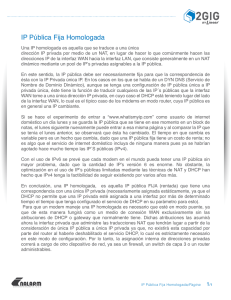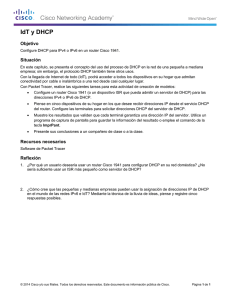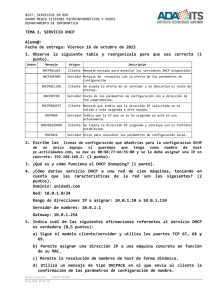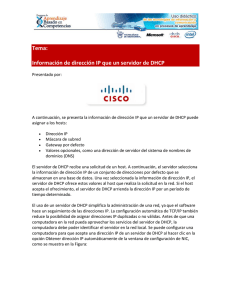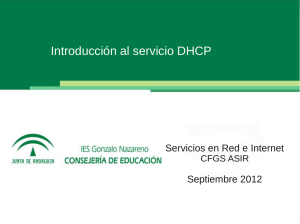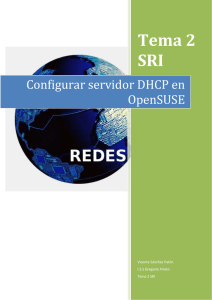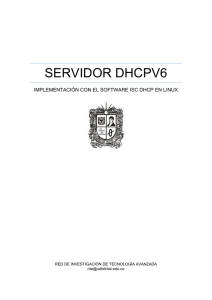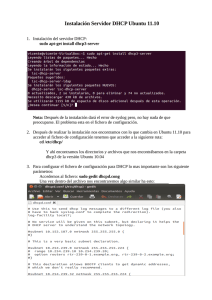Direcciones IPv6 - Oracle Help Center
Anuncio
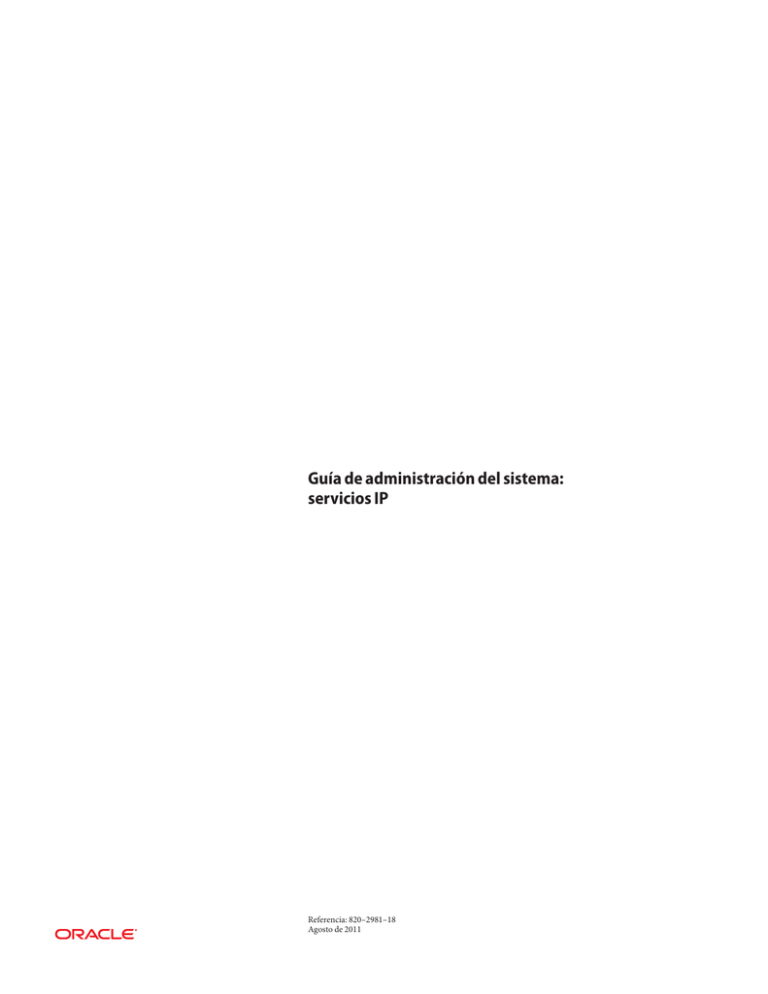
Guía de administración del sistema:
servicios IP
Referencia: 820–2981–18
Agosto de 2011
Copyright © 1999, 2010, Oracle y/o sus subsidiarias. Todos los derechos reservados.
Este software y la documentación relacionada están sujetos a un contrato de licencia que incluye restricciones de uso y revelación, y se encuentran protegidos por la
legislación sobre la propiedad intelectual. A menos que figure explícitamente en el contrato de licencia o esté permitido por la ley, no se podrá utilizar, copiar,
reproducir, traducir, emitir, modificar, conceder licencias, transmitir, distribuir, exhibir, representar, publicar ni mostrar ninguna parte, de ninguna forma, por
ningún medio. Queda prohibida la ingeniería inversa, desensamblaje o descompilación de este software, excepto en la medida en que sean necesarios para conseguir
interoperabilidad según lo especificado por la legislación aplicable.
La información contenida en este documento puede someterse a modificaciones sin previo aviso y no se garantiza que se encuentre exenta de errores. Si detecta algún
error, le agradeceremos que nos lo comunique por escrito.
Si este software o la documentación relacionada se entrega al Gobierno de EE.UU. o a cualquier entidad que adquiera licencias en nombre del Gobierno de EE.UU. se
aplicará la siguiente disposición:
U.S. GOVERNMENT RIGHTS
Programs, software, databases, and related documentation and technical data delivered to U.S. Government customers are "commercial computer software" or
"commercial technical data" pursuant to the applicable Federal Acquisition Regulation and agency-specific supplemental regulations. As such, the use, duplication,
disclosure, modification, and adaptation shall be subject to the restrictions and license terms set forth in the applicable Government contract, and, to the extent
applicable by the terms of the Government contract, the additional rights set forth in FAR 52.227-19, Commercial Computer Software License (December 2007).
Oracle America, Inc., 500 Oracle Parkway, Redwood City, CA 94065
Este software o hardware se ha desarrollado para uso general en diversas aplicaciones de gestión de la información. No se ha diseñado ni está destinado para utilizarse
en aplicaciones de riesgo inherente, incluidas las aplicaciones que pueden causar daños personales. Si utiliza este software o hardware en aplicaciones de riesgo, usted
será responsable de tomar todas las medidas apropiadas de prevención de fallos, copia de seguridad, redundancia o de cualquier otro tipo para garantizar la seguridad
en el uso de este software o hardware. Oracle Corporation y sus subsidiarias declinan toda responsabilidad derivada de los daños causados por el uso de este software
o hardware en aplicaciones de riesgo.
Oracle y Java son marcas comerciales registradas de Oracle y/o sus subsidiarias. Todos los demás nombres pueden ser marcas comerciales de sus respectivos
propietarios.
Intel e Intel Xeon son marcas comerciales o marcas comerciales registradas de Intel Corporation. Todas las marcas comerciales de SPARC se utilizan con licencia y
son marcas comerciales o marcas comerciales registradas de SPARC International, Inc. AMD, Opteron, el logotipo de AMD y el logotipo de AMD Opteron son
marcas comerciales o marcas comerciales registradas de Advanced Micro Devices. UNIX es una marca comercial registrada de The Open Group.
Este software o hardware y la documentación pueden ofrecer acceso a contenidos, productos o servicios de terceros o información sobre los mismos. Ni Oracle
Corporation ni sus subsidiarias serán responsables de ofrecer cualquier tipo de garantía sobre el contenido, los productos o los servicios de terceros y renuncian
explícitamente a ello. Oracle Corporation y sus subsidiarias no se harán responsables de las pérdidas, los costos o los daños en los que se incurra como consecuencia
del acceso o el uso de contenidos, productos o servicios de terceros.
Copyright © 1999, 2010, Oracle et/ou ses affiliés. Tous droits réservés.
Ce logiciel et la documentation qui l’accompagne sont protégés par les lois sur la propriété intellectuelle. Ils sont concédés sous licence et soumis à des restrictions
d’utilisation et de divulgation. Sauf disposition de votre contrat de licence ou de la loi, vous ne pouvez pas copier, reproduire, traduire, diffuser, modifier, breveter,
transmettre, distribuer, exposer, exécuter, publier ou afficher le logiciel, même partiellement, sous quelque forme et par quelque procédé que ce soit. Par ailleurs, il est
interdit de procéder à toute ingénierie inverse du logiciel, de le désassembler ou de le décompiler, excepté à des fins d’interopérabilité avec des logiciels tiers ou tel que
prescrit par la loi.
Les informations fournies dans ce document sont susceptibles de modification sans préavis. Par ailleurs, Oracle Corporation ne garantit pas qu’elles soient exemptes
d’erreurs et vous invite, le cas échéant, à lui en faire part par écrit.
Si ce logiciel, ou la documentation qui l’accompagne, est concédé sous licence au Gouvernement des Etats-Unis, ou à toute entité qui délivre la licence de ce logiciel
ou l’utilise pour le compte du Gouvernement des Etats-Unis, la notice suivante s’applique :
U.S. GOVERNMENT RIGHTS. Programs, software, databases, and related documentation and technical data delivered to U.S. Government customers are
"commercial computer software" or "commercial technical data" pursuant to the applicable Federal Acquisition Regulation and agency-specific supplemental
regulations. As such, the use, duplication, disclosure, modification, and adaptation shall be subject to the restrictions and license terms set forth in the applicable
Government contract, and, to the extent applicable by the terms of the Government contract, the additional rights set forth in FAR 52.227-19, Commercial
Computer Software License (December 2007). Oracle America, Inc., 500 Oracle Parkway, Redwood City, CA 94065.
Ce logiciel ou matériel a été développé pour un usage général dans le cadre d’applications de gestion des informations. Ce logiciel ou matériel n’est pas conçu ni n’est
destiné à être utilisé dans des applications à risque, notamment dans des applications pouvant causer des dommages corporels. Si vous utilisez ce logiciel ou matériel
dans le cadre d’applications dangereuses, il est de votre responsabilité de prendre toutes les mesures de secours, de sauvegarde, de redondance et autres mesures
nécessaires à son utilisation dans des conditions optimales de sécurité. Oracle Corporation et ses affiliés déclinent toute responsabilité quant aux dommages causés
par l’utilisation de ce logiciel ou matériel pour ce type d’applications.
Oracle et Java sont des marques déposées d’Oracle Corporation et/ou de ses affiliés.Tout autre nom mentionné peut correspondre à des marques appartenant à
d’autres propriétaires qu’Oracle.
AMD, Opteron, le logo AMD et le logo AMD Opteron sont des marques ou des marques déposées d’Advanced Micro Devices. Intel et Intel Xeon sont des marques ou
des marques déposées d’Intel Corporation. Toutes les marques SPARC sont utilisées sous licence et sont des marques ou des marques déposées de SPARC
International, Inc. UNIX est une marque déposée concédé sous license par X/Open Company, Ltd.
111013@25097
Contenido
Prefacio ..................................................................................................................................................29
Parte I
Introducción a la administración del sistema: servicios IP ...........................................................35
1
Conjunto de protocolos TCP/IP de Oracle Solaris (descripción general) ....................................37
Novedades de esta versión .................................................................................................................. 37
Introducción al conjunto de protocolos TCP/IP ............................................................................. 37
Capas de protocolo y el modelo de Interconexión de Sistemas Abiertos .............................. 38
Modelo de arquitectura del protocolo TCP/IP ......................................................................... 39
Cómo manejan las comunicaciones de datos los protocolos TCP/IP ........................................... 45
Encapsulado de datos y la pila de protocolo TCP/IP ............................................................... 45
Admisión de seguimiento interno de TCP/IP .......................................................................... 49
Información adicional sobre TCP/IP e Internet .............................................................................. 49
Manuales sobre TCP/IP .............................................................................................................. 49
Páginas web sobre TCP/IP y redes ............................................................................................. 49
Peticiones de comentarios y borradores de Internet ................................................................ 50
Parte II
Administración de TCP/IP .................................................................................................................. 51
2
Planificación de la red TCP/IP (tareas) ............................................................................................. 53
Planificación de la red (mapa de tareas) ............................................................................................ 53
Determinación del hardware de red .................................................................................................. 55
Cómo decidir el formato de las direcciones IP para la red ............................................................. 55
Direcciones IPv4 .......................................................................................................................... 56
Direcciones IPv4 en formato CIDR ........................................................................................... 56
Direcciones DHCP ...................................................................................................................... 57
Direcciones IPv6 .......................................................................................................................... 57
3
Contenido
Direcciones privadas y prefijos de documentación ................................................................. 57
Cómo obtener el número de IP de la red .......................................................................................... 58
Cómo diseñar un esquema de direcciones IPv4 .............................................................................. 58
Cómo diseñar un esquema de direcciones IPv4 ....................................................................... 60
Número de subred IPv4 ............................................................................................................... 61
Cómo diseñar un esquema de direcciones IPv4 CIDR ............................................................ 61
Uso de direcciones IPv4 privadas ............................................................................................... 62
Aplicación de las direcciones IP a las interfaces de red ............................................................ 63
Entidades de denominación en la red ............................................................................................... 63
Administración de nombres de host .......................................................................................... 64
Selección de un servicio de nombres y de directorios .............................................................. 64
Planificación de enrutadores en la red .............................................................................................. 66
Descripción general de la topología de red ............................................................................... 66
Cómo transfieren los paquetes los enrutadores ....................................................................... 68
3
Introducción a IPv6 (descripción general) ...................................................................................... 71
Características principales de IPv6 .................................................................................................... 72
Direcciones ampliadas ................................................................................................................ 72
Configuración automática de direcciones y descubrimiento de vecinos .............................. 72
Simplificación del formato del encabezado .............................................................................. 72
Más posibilidades en las opciones de encabezado de IP .......................................................... 73
Compatibilidad de aplicaciones con direcciones IPv6 ............................................................ 73
Otros recursos de IPv6 ................................................................................................................ 73
Descripción general de las redes IPv6 ............................................................................................... 74
Descripción general de las direcciones IPv6 .................................................................................... 76
Partes de una dirección IPv6 ....................................................................................................... 77
Abreviación de direcciones IPv6 ................................................................................................ 78
Prefijos de IPv6 ............................................................................................................................. 78
Direcciones unidifusión .............................................................................................................. 79
Direcciones multidifusión .......................................................................................................... 81
Grupos y direcciones de difusión por proximidad .................................................................. 82
Descripción general del protocolo ND de IPv6 ............................................................................... 82
Configuración automática de direcciones IPv6 ............................................................................... 83
Descripción general de configuración automática sin estado ................................................ 84
Descripción general sobre los túneles de IPv6 ................................................................................. 85
4
Guía de administración del sistema: servicios IP • Agosto de 2011
Contenido
4
Planificación de una red IPv6 (tareas) ............................................................................................. 87
Planificación de IPv6 (mapas de tareas) ........................................................................................... 87
Situación hipotética de topología de red IPv6 .................................................................................. 88
Preparación de la red ya configurada para admitir IPv6 ................................................................. 90
Preparación de la topología red para admitir IPv6 .................................................................. 90
Preparación de servicios de red para admitir IPv6 ................................................................... 91
Preparación de servidores para admitir IPv6 ........................................................................... 91
▼ Cómo preparar servicios de red para admitir IPv6 .................................................................. 92
▼ Cómo preparar DNS para admitir IPv6 .................................................................................... 92
Planificación de túneles en la topología de red ......................................................................... 93
Aspectos relacionados con la seguridad en la implementación de IPv6 ................................ 94
Preparación de un plan de direcciones IPv6 .................................................................................... 94
Obtención de un prefijo de sitio ................................................................................................. 94
Creación del esquema de numeración de IPv6 ......................................................................... 95
5
Configuración de servicios de red TCP/IP y direcciones IPv4 (tareas) .........................................97
Novedades de este capítulo ................................................................................................................. 98
Antes de configurar una red IPv4 (mapa de tareas) ........................................................................ 98
Cómo determinar los modos de configuración de host .................................................................. 99
Sistemas que deben ejecutarse en modo de archivos locales ................................................... 99
Sistemas que son clientes de red ............................................................................................... 101
Configuraciones mixtas ............................................................................................................ 101
Situación hipotética de topología de red IPv4 ........................................................................ 101
Cómo agregar una subred a una red (mapa de tareas) .................................................................. 102
Mapa de tareas de configuración de red .......................................................................................... 103
Configuración de sistemas en la red local ....................................................................................... 104
▼ Cómo configurar un host para el modo de archivos locales ................................................. 105
▼ Cómo instalar un servidor de configuración de red .............................................................. 107
Configuración de clientes de red .............................................................................................. 109
▼ Cómo configurar hosts para el modo de cliente de red ......................................................... 109
▼ Cómo cambiar la dirección IPv4 y otros parámetros de configuración de red .................. 110
Reenvío de paquetes y rutas en redes IPv4 ..................................................................................... 114
Protocolos de enrutamiento admitidos por Oracle Solaris ................................................... 115
Topología de sistemas autónomos IPv4 .................................................................................. 118
Configuración de un enrutador IPv4 ....................................................................................... 121
5
Contenido
Tablas y tipos de enrutamiento ................................................................................................ 126
Configuración de hosts múltiples ............................................................................................ 129
Configuración del enrutamiento para sistemas de interfaz única ........................................ 132
Supervisión y modificación de los servicios de capa de transporte ............................................. 137
▼ Cómo registrar las direcciones IP de todas las conexiones TCP entrantes ......................... 137
▼ Cómo agregar servicios que utilicen el protocolo SCTP ....................................................... 138
▼ Cómo utilizar los envoltorios TCP para controlar el acceso a los servicios TCP ............... 141
6
Administración de interfaces de red (tareas) ............................................................................... 143
Novedades en la administración de interfaces de red ................................................................... 143
Administración de interfaces (mapa de tareas) ............................................................................. 144
Aspectos básicos sobre la administración de interfaces físicas .................................................... 145
Nombres de interfaz de red ....................................................................................................... 145
Conexión de una interfaz .......................................................................................................... 146
Tipos de interfaz de Oracle Solaris ........................................................................................... 146
Administración de interfaces de red individuales ......................................................................... 146
▼ Cómo obtener el estado de una interfaz .................................................................................. 147
▼ Cómo configurar una interfaz física tras la instalación del sistema ..................................... 148
▼ Cómo eliminar una interfaz física ............................................................................................ 152
▼ SPARC: Cómo asegurarse de que la dirección MAC de una interfaz sea única .................. 152
Administración de redes de área local virtuales ............................................................................. 154
Descripción general de una configuración VLAN ................................................................. 154
Planificación de una red para redes VLAN ............................................................................. 157
Configuración de redes VLAN ................................................................................................. 158
Descripción general de agregaciones de vínculos .......................................................................... 160
Conceptos básicos de agregaciones de vínculos ..................................................................... 160
Agregaciones de vínculos de extremo a extremo ................................................................... 162
Directivas y equilibrio de la carga ............................................................................................ 163
Modo de agregación y nodos .................................................................................................... 163
Requisitos para agregaciones de vínculos ............................................................................... 164
▼ Cómo crear una agregación de vínculos ................................................................................. 164
▼ Cómo modificar una agregación .............................................................................................. 166
▼ Cómo eliminar una interfaz de una agregación ..................................................................... 167
▼ Cómo eliminar una agregación ................................................................................................ 168
▼ Cómo configurar VLAN a través de una adición de vínculos .............................................. 169
6
Guía de administración del sistema: servicios IP • Agosto de 2011
Contenido
7
Configuración de una red IPv6 (tareas). ........................................................................................ 171
Configuración de una interfaz de IPv6 ........................................................................................... 171
Habilitación de IPv6 en una interfaz (mapa de tareas) .......................................................... 172
▼ Cómo habilitar una interfaz de IPv6 para la sesión actual .................................................... 172
▼ Cómo habilitar interfaces de IPv6 de manera permanente ................................................... 174
▼ Cómo desactivar la configuración automática de direcciones IPv6 .................................... 176
Configuración de un enrutador IPv6 .............................................................................................. 177
Configuración de IPv6 en enrutadores (mapa de tareas) ...................................................... 177
▼ Cómo configurar un enrutador habilitado para IPv6 ............................................................ 178
Modificación de la configuración de una interfaz de IPv6 para hosts y servidores ................... 181
Modificación de la configuración de una interfaz de IPv6 (mapa de tareas) ...................... 181
Uso de direcciones temporales para una interfaz ................................................................... 182
Configuración de un token IPv6 .............................................................................................. 185
Administración de interfaces habilitadas para IPv6 en servidores ...................................... 188
Tareas de configuración de túneles para compatibilidad con IPv6 (mapa de tareas) ............... 189
Configuración de túneles para compatibilidad con IPv6 ............................................................. 190
▼ Cómo configurar manualmente IPv6 a través de túneles IPv4 ............................................ 190
▼ Cómo configurar manualmente túneles IPv6 a través de IPv6 ............................................ 191
▼ Cómo configurar túneles IPv4 a través de IPv6 ...................................................................... 192
▼ Cómo configurar un túnel 6to4 ................................................................................................ 192
▼ Cómo configurar un túnel 6to4 hasta un enrutador de reenvío 6to4 .................................. 196
Configuración de la compatibilidad con el servicio de nombres para IPv6 ............................... 198
▼ Cómo agregar direcciones IPv6 a DNS ................................................................................... 198
Adición de direcciones IPv6 a NIS ........................................................................................... 199
▼ Cómo visualizar información sobre servicios de nombres de IPv6 ..................................... 199
▼ Cómo verificar que los registros PTR de DNS IPv6 se actualicen correctamente .............. 200
▼ Cómo visualizar información de IPv6 mediante NIS ............................................................ 201
▼ Cómo visualizar información relativa a IPv6 al margen del servicio de nombres ............. 201
8
Administración de redes TCP/IP (tareas) ....................................................................................... 203
Tareas de administración principales de TCP/IP (mapa de tareas) ............................................ 204
Supervisión de la configuración de interfaz con el comando ifconfig ..................................... 205
▼ Cómo obtener información sobre una interfaz específica .................................................... 205
▼ Cómo mostrar asignaciones de dirección de interfaz ............................................................ 207
Supervisión del estado de la red con el comando netstat ........................................................... 209
7
Contenido
▼ Cómo visualizar estadísticas por protocolo ............................................................................ 209
▼ Cómo visualizar el estado de protocolos de transporte ......................................................... 211
▼ Cómo visualizar el estado de interfaces de red ....................................................................... 212
▼ Cómo visualizar el estado de los sockets ................................................................................. 212
▼ Cómo visualizar el estado de las transmisiones de paquetes de un determinado tipo de
dirección ..................................................................................................................................... 214
▼ Cómo visualizar el estado de rutas conocidas ......................................................................... 215
Sondeo de hosts remotos con el comando ping ............................................................................ 216
▼ Cómo determinar si un host remoto está en ejecución ......................................................... 216
▼ Cómo determinar si un host descarta paquetes ..................................................................... 216
Administración y registro de la visualización del estado de la red ............................................... 217
▼ Cómo controlar la salida de visualización de comandos relacionados con IP ................... 217
▼ Cómo registrar acciones del daemon de rutas de IPv4 .......................................................... 218
▼ Cómo efectuar el seguimiento de las actividades del daemon de descubrimiento cercano de
IPv6 .............................................................................................................................................. 219
Visualización de información de enrutamiento con el comando traceroute .......................... 220
▼ Cómo saber la ruta de un host remoto ..................................................................................... 220
▼ Cómo efectuar el seguimiento de todas las rutas .................................................................... 221
Control de transferencias de paquetes con el comando snoop .................................................... 221
▼ Cómo comprobar paquetes de todas las interfaces ................................................................ 222
▼ Cómo capturar salida del comando snoop en un archivo ..................................................... 223
▼ Cómo comprobar paquetes entre un cliente y un servidor IPv4 .......................................... 224
▼ Cómo supervisar tráfico de redes IPv6 .................................................................................... 224
Administración de selección de direcciones predeterminadas .................................................... 225
▼ Cómo administrar la tabla de directrices de selección de direcciones IPv6 ........................ 225
▼ Cómo modificar la tabla de selección de direcciones IPv6 sólo para la sesión actual ........ 227
9
8
Resolución de problemas de red (Tareas) ..................................................................................... 229
Novedades de Resolución de problemas de red ............................................................................. 229
Consejos de resolución de problemas de red generales ................................................................ 229
Ejecución de comprobaciones de diagnóstico básicas ........................................................... 230
▼ Cómo realizar comprobaciones de software de red básicas .................................................. 230
Problemas comunes al utilizar IPv6 ................................................................................................ 231
El enrutador IPv4 no puede actualizarse a IPv6 ..................................................................... 231
Problemas tras la actualización de servicios a IPv6 ................................................................ 231
El ISP actual no admite IPv6 ..................................................................................................... 231
Guía de administración del sistema: servicios IP • Agosto de 2011
Contenido
Cuestiones de seguridad al transmitir datos mediante túnel a un enrutador de reenvío
6to4 .............................................................................................................................................. 232
10
Descripción detallada de TCP/IP e IPv4 (referencia) ................................................................... 233
Novedades de TCP/IP e IPv4 ........................................................................................................... 233
Archivos de configuración TCP/IP ................................................................................................. 233
Archivo /etc/hostname.interfaz ............................................................................................ 234
Archivo /etc/nodename ........................................................................................................... 235
Archivo /etc/defaultdomain ................................................................................................. 235
Archivo /etc/defaultrouter ................................................................................................. 235
Base de datos hosts ................................................................................................................... 235
Base de datos ipnodes ............................................................................................................... 239
Base de datos netmasks ............................................................................................................. 240
Daemon de servicios de Internet inetd .......................................................................................... 244
Bases de datos de red y el archivo nsswitch.conf ........................................................................ 244
Cómo afectan los servicios de nombres a las bases de datos de red ..................................... 245
Archivo nsswitch.conf ........................................................................................................... 247
Base de datos bootparams ......................................................................................................... 249
Base de datos ethers ................................................................................................................. 250
Otras bases de datos de red ....................................................................................................... 251
Base de datos protocols ........................................................................................................... 252
Base de datos services ............................................................................................................. 252
Protocolos de enrutamiento en Oracle Solaris ............................................................................... 253
Protocolo Routing Information Protocol (RIP) ..................................................................... 253
Protocolo ICMP Router Discovery (RDISC) .......................................................................... 254
Clases de red ....................................................................................................................................... 254
Números de red de clase A ........................................................................................................ 254
Números de red de clase B ......................................................................................................... 255
Números de red de clase C ........................................................................................................ 255
11
IPv6 en profundidad (referencia) ...................................................................................................257
Novedades de IPv6 en profundidad ................................................................................................ 257
Formatos de direcciones IPv6 que no son los básicos ................................................................... 258
Direcciones 6to4 derivadas ....................................................................................................... 258
Direcciones multidifusión IPv6 en profundidad ................................................................... 260
9
Contenido
Formato del encabezado de los paquetes de IPv6 .......................................................................... 261
Encabezados de extensión de IPv6 ........................................................................................... 262
Protocolos de pila doble .................................................................................................................... 263
Oracle Solaris implementación de IPv6 .......................................................................................... 263
Archivos de configuración de IPv6 .......................................................................................... 264
Comandos relacionados con IPv6 ........................................................................................... 269
Daemons relacionados con IPv6 .............................................................................................. 275
Protocolo ND de IPv6 ....................................................................................................................... 278
Mensajes de ICMP del protocolo ND ...................................................................................... 278
Proceso de configuración automática ..................................................................................... 279
Solicitud e inasequibilidad de vecinos ..................................................................................... 281
Algoritmo de detección de direcciones duplicadas ............................................................... 281
Anuncios de proxy ..................................................................................................................... 282
Equilibrio de la carga entrante .................................................................................................. 282
Cambio de dirección local de vínculo ...................................................................................... 282
Comparación del protocolo ND con ARP y protocolos relacionados con IPv4 ................ 283
Encaminamiento de IPv6 ................................................................................................................. 284
Anuncio de enrutador ............................................................................................................... 285
Túneles de IPv6 .................................................................................................................................. 286
Túneles configurados ................................................................................................................ 288
Túneles automáticos 6to4 ......................................................................................................... 290
Extensiones de IPv6 para servicios de nombres de Oracle Solaris ............................................... 295
Extensiones de DNS para IPv6 ................................................................................................. 295
Cambios en el archivo nsswitch.conf ................................................................................... 296
Cambios en los comandos de servicio de nombres ................................................................ 297
Admisión de NFS y RPC IPv6 .......................................................................................................... 297
Admisión de IPv6 en ATM ............................................................................................................... 298
10
Parte III
DHCP ....................................................................................................................................................299
12
Acerca de DHCP (descripción general) ........................................................................................... 301
Acerca del Protocolo DHCP ............................................................................................................. 301
Ventajas del uso de DHCP ............................................................................................................... 302
Funcionamiento de DHCP ............................................................................................................... 303
El servidor DHCP .............................................................................................................................. 306
Guía de administración del sistema: servicios IP • Agosto de 2011
Contenido
Administración del servidor DHCP ........................................................................................ 307
Almacén de datos de DHCP ..................................................................................................... 307
Administrador de DHCP .......................................................................................................... 309
Utilidades de la línea de comandos de DHCP ........................................................................ 310
Control de acceso basado en roles para los comandos DHCP .............................................. 311
Configuración del servidor DHCP .......................................................................................... 311
Asignación de direcciones IP .................................................................................................... 312
Información de configuración de red ...................................................................................... 312
Acerca de las opciones DHCP .................................................................................................. 313
Acerca de macros DHCP ........................................................................................................... 313
El cliente DHCP ................................................................................................................................. 315
13
Planificación del servicio DHCP (tareas) ........................................................................................ 317
Preparación de la red para el servicio DHCP (mapa de tareas) .................................................... 317
Asignación de topología de red ................................................................................................ 318
Cómo determinar el número de servidores DHCP ............................................................... 319
Actualización de archivos de sistema y tablas de máscara de red ......................................... 320
Toma de decisiones para la configuración del servidor DHCP (mapa de tareas) ...................... 322
Selección de un host para ejecutar el servicio DHCP ............................................................. 322
Selección del almacén de datos DHCP .................................................................................... 323
Configuración de una directiva de permiso ............................................................................ 324
Cómo determinar los enrutadores para clientes DHCP ....................................................... 325
Toma de decisiones para la administración de direcciones IP (mapa de tareas) ....................... 325
Número e intervalos de direcciones IP .................................................................................... 326
Generación de nombres de host de cliente ............................................................................. 326
Macros de configuración de cliente predeterminadas ........................................................... 327
Tipos de permiso dinámico y permanente .............................................................................. 328
Tipos de permisos y direcciones IP reservadas ....................................................................... 328
Planificación de múltiples servidores DHCP ................................................................................. 329
Planificación de la configuración DHCP de las redes remotas .................................................... 330
Selección de la herramienta para configurar DHCP ..................................................................... 330
Funciones del Administrador de DHCP ................................................................................. 330
Funciones de dhcpconfig ......................................................................................................... 331
Comparación del Administrador de DHCP y dhcpconfig .................................................. 331
11
Contenido
12
14
Configuración del servicio DHCP (tareas) ...................................................................................... 333
Configuración y desconfiguración de un servidor DHCP utilizando el Administrador de
DHCP .................................................................................................................................................. 333
Configuración de servidores DHCP ........................................................................................ 334
▼ Cómo configurar un servidor DHCP (Administrador de DHCP) ...................................... 337
Configuración de los agentes de reenvío de BOOTP ............................................................. 338
▼ Cómo configurar un agente de reenvío de BOOTP (Administrador de DHCP) ............... 338
Desconfiguración de servidores DHCP y agentes de reenvío de BOOTP ........................... 339
Datos DHCP en un servidor desconfigurado ......................................................................... 340
▼ Cómo desconfigurar un servidor DHCP o un agente de reenvío de BOOTP (Administrador
de DHCP) .................................................................................................................................... 341
Configuración y desconfiguración de un servidor DHCP mediante los comandos
dhcpconfig ........................................................................................................................................ 341
▼ Cómo configurar un servidor DHCP (dhcpconfig -D) ....................................................... 342
▼ Cómo configurar un agente de reenvío de BOOTP (dhcpconfig -R) ................................ 343
▼ Cómo desconfigurar un servidor DHCP o un agente de reenvío de BOOTP (dhcpconfig
-U) ................................................................................................................................................ 343
15
Administración de DHCP (tareas) ...................................................................................................345
Acerca del Administrador de DHCP ............................................................................................... 346
Ventana del Administrador de DHCP .................................................................................... 346
Menús del Administrador de DHCP ....................................................................................... 348
Cómo iniciar y detener el Administrador de DHCP ............................................................. 348
▼ Cómo iniciar y detener el Administrador de DHCP ............................................................. 348
Configuración del acceso de usuario a los comandos de DHCP .................................................. 349
▼ Cómo conceder a los usuarios acceso a los comandos de DHCP ......................................... 349
Cómo iniciar y detener el servicio DHCP ....................................................................................... 350
▼ Cómo iniciar y detener el servicio DHCP (Administrador de DHCP) ............................... 351
▼ Cómo habilitar e inhabilitar el servicio DHCP (Administrador de DHCP) ....................... 351
▼ Cómo habilitar e inhabilitar el servicio DHCP (dhcpconfig -S) ........................................ 351
Servicio DHCP y Utilidad de gestión de servicios ......................................................................... 352
Modificación de las opciones del servicio DHCP (mapa de tareas) ............................................ 353
Cómo cambiar las opciones de registro de DHCP ................................................................. 355
▼ Cómo generar mensajes de registro DHCP detallados (Administrador de DHCP) .......... 357
▼ Cómo generar mensajes de registro DHCP detallados (línea de comandos) ..................... 357
▼ Cómo habilitar e inhabilitar el registro de transacciones DHCP (Administrador de
Guía de administración del sistema: servicios IP • Agosto de 2011
Contenido
DHCP) ......................................................................................................................................... 358
▼ Cómo habilitar e inhabilitar el registro de transacciones DHCP (línea de comandos) ..... 359
▼ Cómo registrar transacciones DHCP en un archivo syslog independiente ...................... 359
Habilitación de las actualizaciones DNS dinámicas por parte del servidor DHCP ........... 360
▼ Cómo activar la actualización de DNS dinámica para los clientes DHCP .......................... 361
Registro de nombres de host de cliente ................................................................................... 362
Personalización de las opciones de rendimiento del servidor DHCP .................................. 363
▼ Cómo personalizar las opciones de rendimiento DHCP (Administrador de DHCP) ...... 364
▼ Cómo personalizar las opciones de rendimiento DHCP (línea de comandos) .................. 365
Cómo agregar, modificar y eliminar redes DHCP (mapa de tareas) ........................................... 366
Especificación de interfaces de redes para la supervisión de DHCP .................................... 367
▼ Cómo especificar interfaces de red para la supervisión de DHCP (Administrador de
DHCP) ......................................................................................................................................... 368
▼ Cómo especificar las interfaces de red para la supervisión de DHCP (dhcpconfig) ......... 368
Cómo agregar redes DHCP ...................................................................................................... 369
▼ Como agregar una red DHCP (Administrador de DHCP) ................................................... 370
▼ Cómo agregar una red DHCP (dhcpconfig) ......................................................................... 371
Modificación de configuraciones de redes DHCP ................................................................. 371
▼ Cómo modificar la configuración de una red DHCP (Administrador de DHCP) ............. 372
▼ Cómo modificar la configuración de una red DHCP (dhtadm) ............................................ 373
Eliminación de redes DHCP ..................................................................................................... 374
▼ Cómo eliminar una red DHCP (Administrador de DHCP) ................................................. 375
▼ Cómo eliminar una red DHCP (pntadm) ................................................................................ 375
Clientes BOOTP con el servicio DHCP (mapa de tareas) ............................................................ 376
▼ Cómo configurar la compatibilidad de cualquier cliente BOOTP (Administrador de
DHCP) ......................................................................................................................................... 377
▼ Cómo configurar la compatibilidad de los clientes BOOTP registrados (Administrador de
DHCP) ......................................................................................................................................... 378
Uso de direcciones IP en el servicio DHCP (mapa de tareas) ...................................................... 379
Cómo agregar direcciones IP al servicio DHCP ..................................................................... 383
▼ Cómo agregar una única dirección IP (Administrador de DHCP) ..................................... 385
▼ Cómo duplicar una dirección IP existente (Administrador de DHCP) .............................. 385
▼ Cómo agregar varias direcciones IP (Administrador de DHCP) ......................................... 386
▼ Cómo agregar direcciones IP (pntadm ) ................................................................................. 386
Modificación de direcciones IP en el servicio DHCP ............................................................ 387
▼ Cómo modificar las propiedades de direcciones IP (Administrador de DHCP) ............... 388
13
Contenido
▼ Cómo modificar las propiedades de direcciones IP (pntadm) .............................................. 389
Eliminación de direcciones IP del servicio DHCP ................................................................. 389
Cómo marcar direcciones IP como inutilizables para el servicio DHCP ............................ 390
▼ Cómo marcar direcciones IP como no utilizables (Administrador de DHCP) .................. 390
▼ Cómo marcar direcciones IP como inutilizables (pntadm) ................................................... 391
Eliminación de direcciones IP del servicio DHCP ................................................................. 391
▼ Cómo eliminar direcciones IP del servicio DHCP (Administrador de DHCP) ................. 392
▼ Cómo eliminar direcciones IP del servicio DHCP (pntadm) ................................................ 392
Asignación de una dirección IP reservada a un cliente DHCP ............................................. 393
▼ Cómo asignar una dirección IP coherente a un cliente DHCP (Administrador de
DHCP) ......................................................................................................................................... 394
▼ Cómo asignar una dirección IP coherente a un cliente DHCP (pntadm) ............................ 395
Cómo usar macros DHCP (mapa de tareas) .................................................................................. 395
▼ Cómo visualizar las macros definidas en un servidor DHCP (Administrador de DHCP) 397
▼ Cómo ver las macros definidas en un servidor DHCP (dhtadm) .......................................... 398
Modificación de macros DHCP ............................................................................................... 398
▼ Cómo cambiar los valores de las opciones en una macro DHCP (Administrador de
DHCP) ......................................................................................................................................... 399
▼ Cómo cambiar los valores de las opciones en una macro DHCP (dhtadm) ........................ 400
▼ Cómo agregar opciones a una macro DHCP (Administrador de DHCP) .......................... 400
▼ Cómo agregar opciones a una macro DHCP (dhtadm) ......................................................... 401
▼ Como eliminar opciones de una macro DHCP (Administrador de DHCP) ...................... 402
▼ Como eliminar opciones de una macro DHCP (dhtadm) ..................................................... 402
Creación de macros DHCP ....................................................................................................... 403
▼ Cómo crear una macro DHCP (Administrador de DHCP) ................................................. 403
▼ Cómo crear una macro DHCP (dhtadm ) ............................................................................... 404
Eliminación de macros DHCP ................................................................................................. 405
▼ Cómo eliminar una macro DHCP (Administrador de DHCP) ........................................... 405
▼ Cómo eliminar una macro DHCP (dhtadm ) ......................................................................... 406
Uso de opciones DHCP (mapa de tareas) ....................................................................................... 406
Creación de opciones DHCP .................................................................................................... 409
▼ Cómo crear opciones DHCP (Administrador de DHCP) .................................................... 410
▼ Cómo crear opciones DHCP (dhtadm ) .................................................................................. 411
Modificación de opciones DHCP ............................................................................................. 412
▼ Cómo modificar las propiedades de opciones DHCP (Administrador de DHCP) ........... 412
▼ Cómo modificar las propiedades de opciones DHCP ( dhtadm) ......................................... 413
14
Guía de administración del sistema: servicios IP • Agosto de 2011
Contenido
Eliminación de opciones DHCP .............................................................................................. 414
▼ Cómo eliminar opciones DHCP (Administrador de DHCP) .............................................. 414
▼ Cómo eliminar opciones DHCP (dhtadm ) ............................................................................ 415
Modificar la información de opciones de cliente DHCP ....................................................... 415
Instalación en red de Oracle Solaris con el servicio DHCP .......................................................... 415
Inicio remoto y clientes de inicio sin disco (mapa de tareas) ....................................................... 416
Configuración de clientes DHCP sólo para recibir información (mapa de tareas) ................... 418
Conversión a un nuevo almacén de datos DHCP .......................................................................... 418
▼ Cómo convertir el almacén de datos DHCP (Administrador de DHCP) ........................... 420
▼ Cómo convertir el almacén de datos DHCP (dhcpconfig -C) ........................................... 421
Transferencia de datos de configuración entre servidores DHCP (mapa de tareas) ................. 421
▼ Cómo exportar datos de un servidor DHCP (Administrador de DHCP) ........................... 424
▼ Cómo exportar datos de un servidor DHCP (dhcpconfig -X) ............................................ 424
▼ Cómo importar datos en un servidor DHCP (Administrador de DHCP) .......................... 426
▼ Cómo importar datos en un servidor DHCP (dhcpconfig -I) ........................................... 426
▼ Cómo modificar datos de DHCP importados (Administrador de DHCP) ........................ 427
▼ Cómo modificar datos DHCP importados ( pntadm, dhtadm) ............................................ 428
16
Configuración y administración del cliente DHCP ....................................................................... 429
Acerca del cliente DHCP .................................................................................................................. 429
Servidor DHCPv6 ...................................................................................................................... 430
Diferencias entre DHCPv4 y DHCPv6 .................................................................................... 430
El modelo administrativo .......................................................................................................... 430
Detalles del protocolo ................................................................................................................ 432
Interfaces lógicas ........................................................................................................................ 432
Negociación de opciones ........................................................................................................... 433
Sintaxis de configuración .......................................................................................................... 433
Inicio de cliente DHCP .............................................................................................................. 434
Comunicación con DHCPv6 .................................................................................................... 434
Cómo gestionan los protocolos del cliente DHCP la información de configuración de
red ................................................................................................................................................ 435
Cierre del cliente DHCP ............................................................................................................ 437
Activación y desactivación de un cliente DHCP ............................................................................ 437
▼ Cómo habilitar el cliente DHCP .............................................................................................. 437
▼ Cómo deshabilitar un cliente DHCP ....................................................................................... 438
15
Contenido
Administración del cliente DHCP ................................................................................................... 439
Opciones del comando ifconfig que se utilizan con el cliente DHCP .............................. 439
Asignación de los parámetros de configuración del cliente DHCP ..................................... 440
Sistemas cliente DHCP con varias interfaces de red ..................................................................... 441
Nombres de host de cliente DHCPv4 .............................................................................................. 442
▼ Cómo habilitar un cliente DHCPv4 para que solicite un nombre de host específico ........ 443
Sistemas cliente DHCP y servicios de nombres ............................................................................. 443
Configuración de clientes DHCP como clientes NIS+ .......................................................... 445
Secuencias de eventos de cliente DHCP ......................................................................................... 448
16
17
Solución de problemas de DHCP (referencia) ............................................................................... 453
Solución de problemas del servidor DHCP .................................................................................... 453
Problemas de NIS+ y el almacén de datos DHCP .................................................................. 453
Errores de asignación de dirección IP en DHCP .................................................................... 457
Solución de problemas de configuración del cliente DHCP ........................................................ 459
Problemas de comunicación con el servidor DHCP .............................................................. 460
Problemas por información de configuración DHCP incorrecta ........................................ 468
Problemas con el nombre de host proporcionado por el cliente DHCP ............................. 469
18
Comandos y archivos DHCP (referencia) ....................................................................................... 473
Comandos DHCP ............................................................................................................................. 473
Ejecución de comandos DHCP en secuencias ........................................................................ 474
Archivos que utiliza el servicio DHCP ............................................................................................ 480
Información de opciones DHCP ..................................................................................................... 482
Cómo determinar si su sitio se ve afectado ............................................................................. 482
Diferencias entre los archivos dhcptags e inittab ............................................................... 483
Conversión de entradas de dhcptags en entradas de inittab ............................................. 484
Parte IV
Seguridad IP .......................................................................................................................................485
19
Arquitectura de seguridad IP (descripción general) ................................................................... 487
Novedades de IPsec ........................................................................................................................... 487
Introducción a IPsec .......................................................................................................................... 489
RFC IPsec .................................................................................................................................... 490
Guía de administración del sistema: servicios IP • Agosto de 2011
Contenido
Terminología de IPsec ............................................................................................................... 490
Flujo de paquetes IPsec ..................................................................................................................... 491
Asociaciones de seguridad IPsec ...................................................................................................... 494
Administración de claves en IPsec ........................................................................................... 494
Mecanismos de protección de IPsec ................................................................................................ 495
Encabezado de autenticación ................................................................................................... 496
Carga de seguridad encapsuladora .......................................................................................... 496
Algoritmos de autenticación y cifrado en IPsec ..................................................................... 497
Directivas de protección IPsec ......................................................................................................... 499
Modos de transporte y túnel en IPsec .............................................................................................. 499
Redes privadas virtuales e IPsec ....................................................................................................... 502
Paso a través de IPsec y NAT ............................................................................................................ 503
IPsec y SCTP ....................................................................................................................................... 504
IPsec y Zonas de Solaris .................................................................................................................... 504
IPsec y dominios lógicos ................................................................................................................... 504
Archivos y utilidades IPsec ............................................................................................................... 505
Cambios en IPsec para la versión Solaris 10 ................................................................................... 507
20
Configuración de IPsec (tareas) .......................................................................................................509
Protección del tráfico con IPsec (mapa de tareas) ......................................................................... 509
Protección del tráfico con IPsec ....................................................................................................... 510
▼ Cómo proteger el tráfico entre dos sistemas con IPsec .......................................................... 511
▼ Cómo utilizar IPsec para proteger un servidor web del tráfico que no procede de
Internet ........................................................................................................................................ 515
▼ Cómo visualizar las directivas de IPsec ................................................................................... 518
▼ Cómo generar números aleatorios en un sistema Solaris ..................................................... 519
▼ Cómo crear manualmente asociaciones de seguridad IPsec ................................................ 520
▼ Cómo verificar que los paquetes estén protegidos con IPsec ................................................ 525
▼ Cómo configurar una función para la seguridad de la red .................................................... 526
▼ Cómo administrar servicios de IPsec e IKE ............................................................................ 528
Protección de una VPN con IPsec ................................................................................................... 530
Ejemplos de protección de una VPN con IPsec mediante el uso de túneles en modo
túnel ............................................................................................................................................. 530
Protección de una VPN con IPsec (mapa de tareas) ...................................................................... 532
Descripción de la topología de red para la protección de una VPN por parte de las tareas de
IPsec ............................................................................................................................................. 533
17
Contenido
▼ Cómo proteger una VPN con un túnel IPsec en modo túnel mediante IPv4 ..................... 535
▼ Cómo proteger una VPN con un túnel IPsec en modo túnel mediante IPv6 ..................... 545
▼ Cómo proteger una VPN con un túnel IPsec en modo transporte mediante IPv4 ............ 551
▼ Cómo proteger una VPN con un túnel IPsec en modo transporte mediante IPv6 ............ 557
▼ Cómo evitar la falsificación de la IP ......................................................................................... 563
21
Arquitectura de seguridad IP (referencia) .................................................................................... 567
Utilidad de gestión de servicios de IPsec ......................................................................................... 567
Comando ipsecconf ........................................................................................................................ 568
Archivo ipsecinit.conf ................................................................................................................. 569
Archivo ipsecinit.conf de ejemplo ...................................................................................... 569
Consideraciones de seguridad para ipsecinit.conf e ipsecconf .................................... 570
Comando ipsecalgs ........................................................................................................................ 570
Base de datos de asociaciones de seguridad para IPsec ................................................................. 571
Utilidades para la generación de claves en IPsec ............................................................................ 571
Consideraciones de seguridad para ipseckey ....................................................................... 572
Extensiones IPsec para otras utilidades .......................................................................................... 573
Comando ifconfig e IPsec ...................................................................................................... 573
Comando snoop e IPsec ............................................................................................................ 574
22
Intercambio de claves de Internet (descripción general) ........................................................... 575
Novedades de IKE ............................................................................................................................. 575
Administración de claves con IKE ................................................................................................... 576
Negociación de claves IKE ................................................................................................................ 576
Terminología de claves IKE ...................................................................................................... 576
Intercambio de IKE de fase 1 .................................................................................................... 577
Intercambio de IKE de fase 2 .................................................................................................... 578
Opciones de configuración de IKE .................................................................................................. 578
IKE con claves previamente compartidas ............................................................................... 578
IKE con certificados de claves públicas ................................................................................... 579
IKE y aceleración de hardware ......................................................................................................... 580
IKE y almacenamiento de hardware ............................................................................................... 580
Archivos y utilidades IKE ................................................................................................................. 580
Cambios de IKE en Solaris 10 .......................................................................................................... 582
18
Guía de administración del sistema: servicios IP • Agosto de 2011
Contenido
23
Configuración de IKE (tareas) ..........................................................................................................583
Configuración de IKE (mapa de tareas) .......................................................................................... 583
Configuración de IKE con claves previamente compartidas (mapa de tareas) .......................... 584
Configuración de IKE con claves previamente compartidas ....................................................... 585
▼ Cómo configurar IKE con claves previamente compartidas ................................................ 585
▼ Cómo actualizar las claves IKE previamente compartidas ................................................... 588
▼ Cómo ver las claves IKE previamente compartidas ............................................................... 589
▼ Cómo agregar una clave IKE previamente compartida para una nueva entrada de directiva
en ipsecinit.conf ................................................................................................................... 591
▼ Verificación de que las claves IKE previamente compartidas sean idénticas ..................... 594
Configuración de IKE con certificados de clave pública (mapa de tareas) ................................. 595
Configuración de IKE con certificados de clave pública ............................................................... 596
▼ Cómo configurar IKE con certificados de clave pública autofirmados ............................... 596
▼ Cómo configurar IKE con certificados firmados por una autoridad de certificación ....... 602
▼ Cómo generar y almacenar certificados de clave pública en el hardware ........................... 608
▼ Cómo administrar una lista de revocación de certificados ................................................... 612
Configuración de IKE para sistemas portátiles (mapa de tareas) ................................................ 614
Configuración de IKE para sistemas portátiles .............................................................................. 614
▼ Cómo configurar IKE para sistemas remotos ......................................................................... 615
Configuración de IKE para buscar el hardware conectado (mapa de tareas) ............................. 622
Configuración de IKE para buscar el hardware conectado .......................................................... 622
▼ Cómo configurar IKE para buscar la placa de Sun Crypto Accelerator 1000 ..................... 622
▼ Cómo configurar IKE para buscar la placa de Sun Crypto Accelerator 4000 ..................... 623
Cambio de los parámetros de transmisión de IKE (mapa de tareas) ........................................... 625
Cambio de los parámetros de transmisión de IKE ........................................................................ 625
▼ Cómo cambiar la duración de la negociación de claves IKE de fase 1 ................................. 626
24
Intercambio de claves de Internet (referencia) ............................................................................ 629
Utilidad de gestión de servicios de IKE ........................................................................................... 629
Daemon IKE ...................................................................................................................................... 630
Archivo de directiva IKE .................................................................................................................. 630
Comando de administración de IKE ............................................................................................... 631
Archivos de claves IKE previamente compartidas ........................................................................ 632
Comandos y bases de datos de claves públicas IKE ....................................................................... 632
Comando ikecert tokens ...................................................................................................... 633
19
Contenido
Comando ikecert certlocal ................................................................................................ 633
Comando ikecert certdb ...................................................................................................... 634
Comando ikecert certrldb .................................................................................................. 635
Directorio /etc/inet/ike/publickeys ............................................................................... 635
Directorio /etc/inet/secret/ike.privatekeys .............................................................. 635
Directorio /etc/inet/ike/crls ............................................................................................ 636
20
25
Filtro IP en Oracle Solaris (descripción general) .......................................................................... 637
Novedades del filtro IP ...................................................................................................................... 637
Enlaces de filtros de paquetes ................................................................................................... 637
Filtros de paquetes IPv6 para el filtro IP .................................................................................. 638
Introducción al filtro ......................................................................................................................... 638
Orígenes de información para el filtro IP de código abierto ................................................. 639
Procesamiento de paquetes del filtro IP .......................................................................................... 639
Directrices para utilizar el filtro IP .................................................................................................. 642
Uso de archivos de configuración del filtro IP ............................................................................... 642
Cómo trabajar con conjuntos de reglas del filtro IP ...................................................................... 643
Uso de la función de filtros de paquetes del filtro IP .............................................................. 643
Uso de la función NAT del filtro IP .......................................................................................... 646
Uso de la función de agrupaciones de direcciones del filtro IP ............................................ 647
Enlaces de filtros de paquetes ........................................................................................................... 649
El filtro IP y el módulo pfil STREAMS ......................................................................................... 649
IPv6 para filtro IP ............................................................................................................................... 650
Páginas del comando man del filtro IP ............................................................................................ 651
26
Filtro IP (tareas) ..................................................................................................................................653
Configuración de filtro IP ................................................................................................................. 653
▼ Cómo habilitar el filtro IP ......................................................................................................... 654
▼ Cómo rehabilitar el filtro IP ...................................................................................................... 655
▼ Cómo habilitar los filtros en bucle de retorno ........................................................................ 656
Desactivación y deshabilitación de filtro IP ................................................................................... 657
▼ Cómo desactivar los filtros de paquetes .................................................................................. 657
▼ Cómo desactivar NAT ............................................................................................................... 658
▼ Cómo deshabilitar los filtros de paquetes ............................................................................... 659
Cómo trabajar con el módulo pfil ................................................................................................. 659
Guía de administración del sistema: servicios IP • Agosto de 2011
Contenido
▼ How to Enable IP Filter in Previous Solaris Releases ............................................................. 660
▼ Cómo activar una NIC para los filtros de paquetes ................................................................ 662
▼ Cómo desactivar el filtro IP en una NIC .................................................................................. 664
▼ Cómo visualizar las estadísticas de pfil para el filtro IP ....................................................... 665
Cómo trabajar con conjuntos de reglas del filtro IP ...................................................................... 666
Gestión de conjunto de reglas de filtro de paquetes para filtro IP ........................................ 667
Gestión de reglas NAT para filtro IP ........................................................................................ 674
Gestión de agrupaciones de direcciones para el filtro IP ....................................................... 676
Cómo visualizar las estadísticas e información sobre el filtro IP ................................................. 678
▼ Cómo ver las tablas de estado para el filtro IP ......................................................................... 679
▼ Cómo ver las tablas de estado para el filtro IP ......................................................................... 679
▼ Cómo visualizar las estadísticas de NAT para el filtro IP ....................................................... 680
▼ Cómo visualizar las estadísticas de la agrupación de direcciones para el filtro IP .............. 681
Cómo trabajar con archivos de registro para el filtro IP ............................................................... 681
▼ Cómo configurar un archivo de registro para el filtro IP ...................................................... 682
▼ Cómo visualizar los archivos de registro del filtro IP ............................................................ 683
▼ Cómo vaciar el archivo de registro de paquetes ..................................................................... 684
▼ Cómo guardar paquetes registrados en un archivo ............................................................... 684
Creación y edición de archivos de configuración del filtro IP ...................................................... 685
▼ Cómo crear un archivo de configuración para el filtro IP ..................................................... 686
Ejemplos de archivos de configuración del filtro IP ............................................................... 687
Parte V
IP móvil ................................................................................................................................................693
27
IP para móviles (Descripción general) ........................................................................................... 695
Novedades de IP para móviles ......................................................................................................... 695
Introducción a IP para móviles ........................................................................................................ 696
Entidades funcionales de IP para móviles ...................................................................................... 698
Funcionamiento de IP para móviles ................................................................................................ 698
Descubrimiento de agentes .............................................................................................................. 701
Anuncio de agente ..................................................................................................................... 701
Solicitud de agente ..................................................................................................................... 702
Direcciones de auxilio ....................................................................................................................... 702
IP para móviles con túnel inverso .................................................................................................... 703
Admisión limitada de direcciones privadas ............................................................................ 703
21
Contenido
Registro de IP para móviles .............................................................................................................. 705
Identificador de acceso de red (NAI) ....................................................................................... 707
Autenticación mediante mensaje de IP para móviles ............................................................ 707
Solicitud de registro del nodo móvil ........................................................................................ 707
Mensaje de respuesta de registro .............................................................................................. 708
Consideraciones del agente externo ........................................................................................ 708
Consideraciones del agente interno ......................................................................................... 708
Descubrimiento dinámico de agente interno ......................................................................... 709
Encaminamiento de datagramas entre nodos móviles ................................................................. 709
Métodos de encapsulado ........................................................................................................... 709
Encaminamiento de datagramas de unidifusión ................................................................... 709
Datagramas de multidifusión ................................................................................................... 710
Encaminamiento de datagramas de multidifusión ................................................................ 710
Consideraciones de seguridad para IP para móviles ..................................................................... 711
28
Administración de IP móvil (tareas) ............................................................................................... 713
Creación del archivo de configuración de IP móvil (mapa de tareas) ......................................... 713
Creación del archivo de configuración de IP móvil ...................................................................... 714
▼ Cómo planificar para IP móvil ................................................................................................. 714
▼ Creación del archivo de configuración de IP móvil ............................................................... 715
▼ Cómo configurar la sección General ....................................................................................... 715
▼ Cómo configurar la sección Advertisements ........................................................................ 716
▼ Cómo configurar la sección GlobalSecurityParameters ................................................... 716
▼ Cómo configurar la sección Pool ............................................................................................. 717
▼ Cómo configurar la sección SPI ............................................................................................... 717
▼ Cómo configurar la sección Address ....................................................................................... 717
Modificación del archivo de configuración de IP móvil (mapa de tareas) ................................. 718
Modificación del archivo de configuración de IP móvil ............................................................... 719
▼ Cómo modificar la sección General ........................................................................................ 719
▼ Cómo modificar la sección Advertisements ......................................................................... 720
▼ Cómo modificar la sección GlobalSecurityParameters .................................................... 720
▼ Cómo modificar la sección Pool .............................................................................................. 721
▼ Cómo modificar la sección SPI ................................................................................................ 721
▼ Cómo modificar la sección Address ........................................................................................ 722
▼ Cómo agregar o eliminar parámetros del archivo de configuración ................................... 723
22
Guía de administración del sistema: servicios IP • Agosto de 2011
Contenido
▼ Cómo mostrar los valores actuales de los parámetros del archivo de configuración ......... 724
Presentación del estado del agente de movilidad ........................................................................... 725
▼ Cómo mostrar el estado del agente de movilidad .................................................................. 726
Presentación de las rutas de movilidad de un agente externo ...................................................... 727
▼ Cómo mostrar las rutas de movilidad de un agente externo ................................................. 727
29
Archivos y comandos de IP para móviles (referencia) ................................................................. 729
Descripción general de la implementación de IP para móviles en Solaris .................................. 729
Archivo de configuración de IP para móviles ................................................................................ 730
Formato del archivo de configuración .................................................................................... 731
Ejemplos de archivos de configuración ................................................................................... 731
Secciones y etiquetas del archivo de configuración ............................................................... 734
Configuración del agente de movilidad IP ..................................................................................... 743
Estado de un agente de movilidad de IP para móviles .................................................................. 744
Información de estado de IP para móviles ..................................................................................... 744
Extensiones de netstat para IP para móviles ............................................................................... 745
Extensiones snoop de IP para móviles ............................................................................................ 745
Parte VI
IPMP .....................................................................................................................................................747
30
Introducción a IPMP (descripción general) ................................................................................... 749
Por qué debe utilizar IPMP .............................................................................................................. 749
Componentes IPMP de Oracle Solaris .................................................................................... 750
Terminología y conceptos de IPMP ........................................................................................ 751
Requisitos básicos de IPMP .............................................................................................................. 753
Direcciones IPMP ............................................................................................................................. 754
Direcciones de datos .................................................................................................................. 754
Direcciones de prueba ............................................................................................................... 754
Cómo evitar que las aplicaciones utilicen direcciones de prueba ........................................ 756
Configuraciones de interfaces IPMP ............................................................................................... 757
Interfaces de reserva en un grupo IPMP ................................................................................. 757
Configuraciones comunes de interfaces IPMP ...................................................................... 758
Funciones de detección de fallos IPMP y recuperación ................................................................ 758
Detección de fallos basada en vínculos .................................................................................... 759
23
Contenido
Detección de fallos basada en sondeos .................................................................................... 759
Fallos de grupo ........................................................................................................................... 760
Detección de reparaciones de interfaces físicas ...................................................................... 761
Qué ocurre durante la conmutación por error de la interfaz ................................................ 761
IPMP y reconfiguración dinámica .................................................................................................. 763
Conexión de NIC ....................................................................................................................... 763
Desconexión de NIC .................................................................................................................. 764
Reconexión de NIC .................................................................................................................... 764
NIC que no estaban presentes durante el inicio del sistema ................................................. 765
31
Administración de IPMP (tareas) ....................................................................................................767
Configuración de IPMP (mapas de tareas) ..................................................................................... 767
Configuración y administración de grupos IPMP (mapa de tareas) ................................... 767
Administración de IPMP en interfaces que admiten reconfiguración dinámica (mapa de
tareas) .......................................................................................................................................... 768
Configuración de grupos IPMP ....................................................................................................... 769
Planificación de un grupo IPMP .............................................................................................. 769
Configuración de grupos IPMP ............................................................................................... 771
Configuración de grupos IPMP con una única interfaz física .............................................. 779
Mantenimiento de grupos IPMP ..................................................................................................... 781
▼ Cómo mostrar la pertenencia de una interfaz a un grupo IPMP ......................................... 781
▼ Cómo agregar una interfaz a un grupo IPMP ......................................................................... 782
▼ Cómo eliminar una interfaz de un grupo IPMP ..................................................................... 782
▼ Cómo mover una interfaz de un grupo IPMP a otro grupo .................................................. 783
Sustitución de una interfaz física fallida en sistemas que admiten reconfiguración dinámica 784
▼ Cómo eliminar una interfaz física que ha fallado (desconexión en DR) ............................. 784
▼ Como sustituir una interfaz física que ha fallado (conexión en DR) ................................... 785
Recuperación de una interfaz física que no estaba presente durante el inicio del sistema ........ 786
▼ Cómo recuperar una interfaz física que no está presente al iniciar el sistema .................... 786
Modificación de configuraciones IPMP ......................................................................................... 788
▼ Cómo configurar el archivo /etc/default/mpathd ............................................................. 789
24
Guía de administración del sistema: servicios IP • Agosto de 2011
Contenido
Parte VII
Calidad de servicio IP (IPQoS) ......................................................................................................... 791
32
Introducción a IPQoS (Descripción general) ................................................................................. 793
Conceptos básicos de IPQoS ............................................................................................................ 793
¿Qué son los servicios diferenciados? ...................................................................................... 793
Funciones de IPQoS ................................................................................................................... 794
Dónde obtener más información sobre la teoría y práctica de la calidad del servicio ....... 794
Proporcionar calidad de servicio con IPQoS ................................................................................. 796
Utilización de acuerdos de nivel de servicio ........................................................................... 796
Garantizar la calidad de servicio para una organización específica ..................................... 796
Introducción a la directiva de calidad de servicio .................................................................. 796
Mejorar la eficacia de la red con IPQoS ........................................................................................... 797
Cómo afecta el ancho de banda al tráfico de red .................................................................... 797
Utilización de clases de servicio para priorizar el tráfico ....................................................... 798
Modelo de servicios diferenciados .................................................................................................. 799
Descripción general del clasificador (ipgpc) ......................................................................... 799
Descripción general de medidor (tokenmt y tswtclmt) ...................................................... 800
Descripción general de marcadores (dscpmk y dlcosmk) ...................................................... 801
Descripción general del control de flujo (flowacct) ............................................................. 801
Cómo fluye el tráfico a través de los módulos IPQoS ............................................................ 802
Reenvío del tráfico en una red con IPQoS ...................................................................................... 804
Punto de código DS ................................................................................................................... 804
Comportamientos por salto ...................................................................................................... 804
33
Planificación para una red con IPQoS (Tareas) ............................................................................. 809
Planificación de configuración IPQoS general (Mapa de tareas) ................................................ 809
Planificación de la distribución de la red Diffserv ......................................................................... 810
Estrategias de hardware para la red Diffserv ........................................................................... 810
Distribuciones de red IPQoS .................................................................................................... 811
Planificación de la directiva de calidad de servicio ........................................................................ 813
Ayudas para planificar la directiva QoS ................................................................................... 813
Planificación de la directiva QoS (Mapa de tareas) ................................................................ 814
▼ Cómo preparar una red para IPQoS ........................................................................................ 815
▼ Cómo definir las clases de la directiva QoS ............................................................................. 816
Definir filtros .............................................................................................................................. 818
25
Contenido
▼ Cómo definir filtros en la directiva QoS .................................................................................. 819
▼ Cómo planificar el control de flujo .......................................................................................... 820
▼ Cómo planificar el comportamiento de reenvío .................................................................... 823
▼ Cómo planificar la recopilación de datos de flujo .................................................................. 825
Introducción al ejemplo de configuración IPQoS ......................................................................... 826
Distribución IPQoS ................................................................................................................... 826
34
Creación del archivo de configuración IPQoS (Tareas) ................................................................ 829
Definición de una directiva QoS en el archivo de configuración IPQoS (Mapa de tarea) ........ 829
Herramientas para crear una directiva QoS ................................................................................... 831
Archivo de configuración IPQoS básico ................................................................................. 831
Crear archivos de configuración IPQoS para servidores web ...................................................... 832
▼ Cómo crear el archivo de configuración IPQoS y definir las clases de tráfico .................... 834
▼ Cómo definir filtros en el archivo de configuración IPQoS .................................................. 836
▼ Cómo definir el reenvío de tráfico en el archivo de configuración IPQoS .......................... 838
▼ Cómo activar el control para una clase en el archivo de configuración IPQoS .................. 841
▼ Cómo crear un archivo de configuración IPQoS para un servidor web "Best-Effort" ....... 842
Crear un archivo de configuración IPQoS para un servidor de aplicaciones ............................. 845
▼ Cómo definir el archivo de configuración IPQoS para un servidor de aplicaciones ......... 847
▼ Cómo configurar el reenvío para el tráfico de aplicaciones en el archivo de configuración
IPQoS .......................................................................................................................................... 849
▼ Cómo configurar el control de flujo en el archivo de configuración IPQoS ....................... 851
Suministro de servicios diferenciados en un enrutador ............................................................... 854
▼ Cómo configurar un enrutador en una red con IPQoS ......................................................... 855
35
Inicio y mantenimiento de IPQoS (Tareas) .................................................................................... 857
Administración IPQoS (Mapa de tareas) ....................................................................................... 857
Aplicación de una configuración IPQoS ......................................................................................... 858
▼ Cómo aplicar una nueva configuración a los módulos de kernel IPQoS ............................ 858
▼ Cómo garantizar que la configuración IPQoS se aplica cada vez que se reinicia ............... 859
Activación del registro syslog para mensajes IPQoS ................................................................... 859
▼ Cómo activar el registro de mensajes IPQoS durante el inicio ............................................. 860
Resolución de problemas con mensajes de error IPQoS .............................................................. 861
26
Guía de administración del sistema: servicios IP • Agosto de 2011
Contenido
36
Uso de control de flujo y recopilación de estadísticas (Tareas) ..................................................865
Establecimiento del control de flujo (Mapa de tareas) .................................................................. 865
Registro de información sobre flujos de tráfico ............................................................................. 866
▼ Cómo crear un archivo para datos de control de flujo ........................................................... 866
Recopilación de estadísticas ............................................................................................................. 868
37
IPQoS detallado (Referencia) ..........................................................................................................871
Arquitectura IPQoS y el modelo Diffserv ....................................................................................... 871
Módulo Classifier ....................................................................................................................... 871
Módulo Meter ............................................................................................................................. 874
Módulo marcador ...................................................................................................................... 876
Módulo flowacct ...................................................................................................................... 881
Archivo de configuración IPQoS ..................................................................................................... 884
Instrucción action .................................................................................................................... 885
Definiciones de módulo ............................................................................................................ 886
Cláusula class ........................................................................................................................... 886
Cláusula filter ......................................................................................................................... 887
Cláusula params ......................................................................................................................... 887
Herramienta de configuración ipqosconf ..................................................................................... 887
Glosario .............................................................................................................................................. 889
Índice .................................................................................................................................................. 901
27
28
Prefacio
La Guía de administración del sistema: servicios IP forma parte de un conjunto de nueve
volúmenes que tratan de manera exhaustiva la administración de sistemas Oracle Solaris. Este
manual da por supuesto que ya se ha instalado Oracle Solaris 10. La red debe estar configurada o
preparada para poder integrar cualquier software de red que se necesite. Oracle Solaris 10 es
parte de la familia de productos Oracle Solaris, que incluye también Java Desktop System.
Oracle Solaris es compatible con el sistema operativo AT&T's System V, versión 4.
Nota – Esta versión de Oracle Solaris es compatible con sistemas que usen arquitecturas de las
familias de procesadores SPARC y x86. Los sistemas compatibles aparecen en Listas de
compatibilidad del sistema operativo Oracle Solaris. Este documento indica las diferencias de
implementación entre los tipos de plataforma.
En este documento, estos términos relacionados con x86 significan lo siguiente:
■
x86 hace referencia a la familia más grande de productos compatibles con x86 de 32 y 64
bits.
■
x64 hace referencia específicamente a CPU compatibles con x86 de 64 bits.
■
"x86 de 32 bits" destaca información específica de 32 bits acerca de sistemas basados en x86.
Para conocer cuáles son los sistemas admitidos, consulte Listas de compatibilidad del sistema
operativo Oracle Solaris.
Quién debe utilizar este manual
Este manual está destinado a las personas encargadas de administrar sistemas que ejecutan
Oracle Solaris configurado en red. Para utilizar este manual, se debe tener como mínimo dos
años de experiencia en la administración de sistemas UNIX . Puede resultar útil participar en
cursos de formación para administración de sistemas UNIX.
29
Prefacio
Organización de las guías de administración del sistema
A continuación se enumeran los temas que abarcan las guías de administración del sistema.
Título de manual
Temas
Guía de administración del sistema: administración básica
Grupos y cuentas de usuario, asistencia para clientes y servidores,
cierre e inicio de un sistema y administración de servicios
Guía de administración del sistema: Administración avanzada
Terminales y módems, recursos del sistema (cuotas de disco,
cuentas y archivos crontab), procesos del sistema y resolución de
problemas de software de Oracle Solaris
System Administration Guide: Devices and File Systems
Medios extraíbles, discos y dispositivos, sistemas de archivos y
copias de seguridad y restauración de datos
Guía de administración del sistema: servicios IP
Administración de redes TCP/IP, administración de direcciones
IPv4 e IPv6, DHCP, IPsec, IKE, filtro IP, IP móvil, rutas múltiples
de redes IP (IPMP) e IPQoS
Guía de administración del sistema: Servicios de nombres y
directorios (DNS, NIS y LDAP)
Servicios de directorios y nombres DNS, NIS y LDAP, incluida la
transición de NIS a LDAP y de NIS+ a LDAP
System Administration Guide: Naming and Directory Services
(NIS+)
Servicios de directorios y nombres NIS+
Guía de administración del sistema: servicios de red
Servidores de caché web, servicios relacionados con el tiempo,
sistemas de archivos de red (NFS y Autofs), correo, SLP y PPP
System Administration Guide: Printing
Tareas y temas de impresión, uso de servicios, herramientas,
protocolos y tecnologías para configurar y administrar las
impresoras y los servicios de impresión
Guía de administración del sistema: servicios de seguridad
Auditoría, administración de dispositivos, seguridad de archivos,
BART, servicios Kerberos, PAM, estructura criptográfica de
Oracle Solaris, privilegios, RBAC, SASL y Oracle Solaris Secure
Shell
Guía de administración de sistemas: administración de recursos y
contenedores de Oracle Solaris y zonas de Oracle Solaris
Tareas y proyectos de temas de administración de recursos,
contabilidad extendida, controles de recursos, planificación por
reparto equitativo (FSS), control de memoria física utilizando el
daemon de limitación de recursos (rcapd) y agrupaciones de
recursos; virtualización con la tecnología de partición de software
Zonas de Solaris y zonas con la marca lx
Guía de administración de Oracle Solaris ZFS
Creación y administración de sistemas de archivos y agrupaciones
de almacenamiento ZFS, instantáneas, clones, copias de
seguridad, uso de listas de control de acceso (ACL) para proteger
archivos ZFS, uso de Solaris ZFS en un sistema Solaris con zonas
instaladas, volúmenes emulados y resolución de problemas y
recuperación de datos
30
Guía de administración del sistema: servicios IP • Agosto de 2011
Prefacio
Título de manual
Temas
Procedimientos de administradores de Oracle Solaris Trusted
Extensions
Administración de sistemas específica de un sistema Oracle
Solaris Trusted Extensions
Guía de configuración de Oracle Solaris Trusted Extensions
A partir de la versión Solaris 10 5/08, se explica la forma de
planificar, habilitar y configurar inicialmente la función Oracle
Solaris Trusted Extensions
Manuales relacionados
En el presente manual se hace referencia a las siguientes obras.
■
Stevens, W. Richard. TCP/IP Illustrated, Volume 1, The Protocols. Addison Wesley, 1994.
■
Hunt Craig.TCP/IP Network Administration, 3rd Edition. O'Reilly, 2002.
■
Perkins, Charles E. Mobile IP Design Principles and Practices . Massachusetts, 1998,
Addison-Wesley Publishing Company.
■
Solomon, James D. Mobile IP: The Internet Unplugged. New Jersey, 1998, Prentice-Hall, Inc.
■
Ferguson, Paul y Geoff Huston. Quality of Service. John Wiley & Sons, Inc., 1998.
■
Kilkki, Kalevi. Differentiated Services for the Internet. Macmillan Technical Publishing,
1999.
Referencias relacionadas con el sitio web de otras empresas
Se hace referencia a direcciones URL de terceras partes para proporcionar información
adicional relacionada.
Nota – Sun no se responsabiliza de la disponibilidad de las páginas web de otras empresas que se
mencionan en este documento. Sun no garantiza ni se hace responsable de los contenidos, la
publicidad, los productos u otros materiales que puedan estar disponibles a través de dichos
sitios o recursos. Sun no será responsable de daños o pérdidas, supuestos o reales, provocados
por o a través del uso o confianza del contenido, bienes o servicios disponibles en dichos sitios o
recursos, o a través de ellos.
El filtro IP de Oracle Solaris se deriva de software de filtro IP de código abierto. Para consultar
los términos de la licencia y declaraciones de copyright de filtro IP, la ruta predeterminada es
/usr/lib/ipf/IPFILTER.LICENCE. Si se ha instalado Oracle Solaris en una ubicación que no
sea la predeterminada, modifique la ruta para acceder al archivo en la ubicación correcta.
31
Prefacio
Acceso a Oracle Support
Los clientes de Oracle tienen acceso a soporte electrónico por medio de My Oracle Support.
Para obtener más información, visite http://www.oracle.com/pls/topic/
lookup?ctx=acc&id=info o, si tiene alguna discapacidad auditiva, visite
http://www.oracle.com/pls/topic/lookup?ctx=acc&id=trs.
Convenciones tipográficas
La siguiente tabla describe las convenciones tipográficas utilizadas en este manual.
TABLA P–1
Convenciones tipográficas
Tipos de letra
Significado
Ejemplo
AaBbCc123
Los nombres de los comandos, los archivos, los
directorios y los resultados que el equipo
muestra en pantalla
Edite el archivo .login.
Utilice el comando ls -a para
mostrar todos los archivos.
nombre_sistema% tiene correo.
AaBbCc123
Lo que se escribe, en contraposición con la salida nombre_sistema% su
del equipo en pantalla
Contraseña:
aabbcc123
Marcador de posición: sustituir por un valor o
nombre real
El comando necesario para eliminar
un archivo es rm nombre_archivo.
AaBbCc123
Títulos de los manuales, términos nuevos y
palabras destacables
Consulte el capítulo 6 de la Guía del
usuario.
Una copia en caché es aquella que se
almacena localmente.
No guarde el archivo.
Nota: algunos elementos destacados
aparecen en negrita en línea.
Indicadores de los shells en los ejemplos de comandos
La tabla siguiente muestra los indicadores de sistema UNIX predeterminados y el indicador de
superusuario de shells que se incluyen en los sistemas operativos Oracle Solaris. Tenga en
cuenta que el indicador predeterminado del sistema que se muestra en los ejemplos de
comandos varía según la versión de Oracle Solaris.
32
Guía de administración del sistema: servicios IP • Agosto de 2011
Prefacio
TABLA P–2
Indicadores de shell
Shell
Indicador
Shell Bash, shell Korn y shell Bourne
$
Shell Bash, shell Korn y shell Bourne para
superusuario
#
Shell C
nombre_sistema%
Shell C para superusuario
nombre_sistema#
33
34
P A R T E
I
Introducción a la administración del sistema:
servicios IP
Esta sección contiene información de introducción acerca de los protocolos TCP/IP y su
implementación en Oracle Solaris.
35
36
1
C A P Í T U L O
1
Conjunto de protocolos TCP/IP de Oracle Solaris
(descripción general)
Este capítulo introduce la implementación en Oracle Solaris del conjunto de protocolos de red
TCP/IP. Esta información se dirige a los administradores de sistemas y redes que no están
familiarizados con los conceptos básicos de TCP/IP. En las demás secciones de esta guía se
presupone que el usuario está familiarizado con estos conceptos.
Este capítulo contiene la información siguiente:
■
■
■
“Introducción al conjunto de protocolos TCP/IP” en la página 37
“Cómo manejan las comunicaciones de datos los protocolos TCP/IP” en la página 45
“Información adicional sobre TCP/IP e Internet” en la página 49
Novedades de esta versión
A partir de Solaris 10 5/08, se ha eliminado la función de IP para móviles. IP para móviles está
disponible en Solaris 10 8/07 y en las versiones anteriores.
Introducción al conjunto de protocolos TCP/IP
Esta sección incluye una introducción detallada a los protocolos que se incluyen en TCP/IP.
Aunque la información es conceptual, debe conocer los nombres de los protocolos. También
aprenderá las acciones que lleva a cabo cada protocolo.
"TCP/IP" es el acrónimo que se utiliza comúnmente para el conjunto de protocolos de red que
componen el conjunto de protocolos de Internet. Muchos textos utilizan el término "Internet"
para describir tanto el conjunto de protocolos como la red de área global. En este manual,
"TCP/IP" hace referencia específicamente al conjunto de protocolos de Internet. "Internet" hace
referencia a la red de área extensa y los elementos que rigen Internet.
Para interconectar la red TCP/IP con otras redes, debe obtener una dirección IP única para la
red. En el momento en que se redacta esta guía, esta dirección se obtiene a través de un
proveedor de servicios de Internet (ISP).
37
Introducción al conjunto de protocolos TCP/IP
Si los hosts de la red tienen que participar en el sistema de nombre de dominio (DNS), debe
obtener y registrar un nombre de dominio único. InterNIC coordina el registro de nombres de
dominio a través de un grupo de registros mundiales. Para obtener más información acerca de
DNS, consulte Guía de administración del sistema: Servicios de nombres y directorios (DNS, NIS
y LDAP).
Capas de protocolo y el modelo de Interconexión de
Sistemas Abiertos
La mayoría de los conjuntos de protocolos de red se estructuran como series de capas, que en
ocasiones se denominan pila de protocolos. Cada capa está diseñada para una finalidad
específica. Cada capa existe tanto en los sistemas de envío como en los de recepción. Una capa
específica de un sistema envía o recibe exactamente el mismo objeto que envía o recibe el
proceso equivalente de otro sistema. Estas actividades tienen lugar independientemente de las
actividades de las capas por encima o por debajo de la capa que se está considerando.
Básicamente, cada capa de un sistema actúa independientemente de las demás capas del mismo
sistema. Cada capa actúa en paralelo con la misma capa en otros sistemas.
Modelo de referencia OSI
La mayoría de los conjuntos de protocolos de red se estructuran en capas. La Organización
Internacional para la Estandarización (ISO) ha diseñado el modelo de referencia de
Interconexión de Sistemas Abiertos (OSI) que utiliza capas estructuradas. El modelo OSI
describe una estructura con siete capas para las actividades de red. Cada capa tiene asociados
uno o más protocolos. Las capas representan las operaciones de transferencia de datos comunes
a todos los tipos de transferencias de datos entre las redes de cooperación.
El modelo OSI enumera las capas de protocolos desde la superior (capa 7) hasta la inferior (capa
1). La tabla siguiente muestra el modelo.
TABLA 1–1
38
Modelo de referencia de Interconexión de Sistemas Abiertos
N.º de capa
Nombre de capa
Descripción
7
Aplicación
Se compone de los servicios y aplicaciones de comunicación
estándar que puede utilizar todo el mundo.
6
Presentación
Se asegura de que la información se transfiera al sistema receptor de
un modo comprensible para el sistema.
5
Sesión
Administra las conexiones y terminaciones entre los sistemas que
cooperan.
4
Transporte
Administra la transferencia de datos. Asimismo, garantiza que los
datos recibidos sean idénticos a los transmitidos.
3
Red
Administra las direcciones de datos y la transferencia entre redes.
Guía de administración del sistema: servicios IP • Agosto de 2011
Introducción al conjunto de protocolos TCP/IP
TABLA 1–1
Modelo de referencia de Interconexión de Sistemas Abiertos
(Continuación)
N.º de capa
Nombre de capa
Descripción
2
Vínculo de datos
Administra la transferencia de datos en el medio de red.
1
Física
Define las características del hardware de red.
El modelo de referencia OSI define las operaciones conceptuales que no son exclusivas de un
conjunto de protocolos de red particular. Por ejemplo, el conjunto de protocolos de red OSI
implementa las siete capas del modelo OSI. TCP/IP utiliza algunas de las capas del modelo OSI.
TCP/IP también combina otras capas. Otros protocolos de red, como SNA, agregan una octava
capa.
Modelo de arquitectura del protocolo TCP/IP
El modelo OSI describe las comunicaciones de red ideales con una familia de protocolos.
TCP/IP no se corresponde directamente con este modelo. TCP/IP combina varias capas OSI en
una única capa, o no utiliza determinadas capas. La tabla siguiente muestra las capas de la
implementación de Oracle Solaris de TCP/IP. La tabla enumera las capas desde la capa superior
(aplicación) hasta la capa inferior (red física).
TABLA 1–2
Pila de protocolo TCP/IP
Ref. OSI N.º de capa
Equivalente de
capa OSI
Capa TCP/IP
Ejemplos de protocolos TCP/IP
5,6,7
Aplicación,
sesión,
presentación
Aplicación
NFS, NIS, DNS, LDAP, telnet, ftp, rlogin, rsh, rcp,
RIP, RDISC, SNMP y otros.
4
Transporte
Transporte
TCP, UDP, SCTP
3
Red
Internet
IPv4, IPv6, ARP, ICMP
2
Vínculo de
datos
Vínculo de
datos
PPP, IEEE 802.2
1
Física
Red física
Ethernet (IEEE 802.3), Token Ring, RS-232, FDDI y
otros.
La tabla muestra las capas de protocolo TCP/IP y los equivalentes del modelo OSI. También se
muestran ejemplos de los protocolos disponibles en cada nivel de la pila del protocolo TCP/IP.
Cada sistema que participa en una transacción de comunicación ejecuta una única
implementación de la pila del protocolo.
Capítulo 1 • Conjunto de protocolos TCP/IP de Oracle Solaris (descripción general)
39
Introducción al conjunto de protocolos TCP/IP
Capa de red física
La capa de red física especifica las características del hardware que se utilizará para la red. Por
ejemplo, la capa de red física especifica las características físicas del medio de comunicaciones.
La capa física de TCP/IP describe los estándares de hardware como IEEE 802.3, la especificación
del medio de red Ethernet, y RS-232, la especificación para los conectores estándar.
Capa de vínculo de datos
La capa de vínculo de datos identifica el tipo de protocolo de red del paquete, en este caso
TCP/IP. La capa de vínculo de datos proporciona también control de errores y estructuras.
Algunos ejemplos de protocolos de capa de vínculo de datos son las estructuras Ethernet IEEE
802.2 y Protocolo punto a punto (PPP).
Capa de Internet
La capa de Internet, también conocida como capa de red o capa IP, acepta y transfiere paquetes
para la red. Esta capa incluye el potente Protocolo de Internet (IP), el protocolo de resolución de
direcciones (ARP) y el protocolo de mensajes de control de Internet (ICMP).
Protocolo IP
El protocolo IP y sus protocolos de enrutamiento asociados son posiblemente la parte más
significativa del conjunto TCP/IP. El protocolo IP se encarga de:
■
Direcciones IP: Las convenciones de direcciones IP forman parte del protocolo IP. “Cómo
diseñar un esquema de direcciones IPv4” en la página 58 introduce las direcciones IPv4 y
“Descripción general de las direcciones IPv6” en la página 76 las direcciones IPv6.
■
Comunicaciones de host a host: El protocolo IP determina la ruta que debe utilizar un
paquete, basándose en la dirección IP del sistema receptor.
■
Formato de paquetes: el protocolo IP agrupa paquetes en unidades conocidas como
datagramas. Puede ver una descripción completa de los datagramas en “Capa de Internet:
preparación de los paquetes para la entrega” en la página 47.
■
Fragmentación: Si un paquete es demasiado grande para su transmisión a través del medio
de red, el protocolo IP del sistema de envío divide el paquete en fragmentos de menor
tamaño. A continuación, el protocolo IP del sistema receptor reconstruye los fragmentos y
crea el paquete original.
Oracle Solaris admite los formatos de direcciones IPv4 e IPv6, que se describen en este manual.
Para evitar confusiones con el uso del Protocolo de Internet, se utiliza una de las convenciones
siguientes:
40
■
Cuando se utiliza el término "IP" en una descripción, ésta se aplica tanto a IPv4 como a IPv6.
■
Cuando se utiliza el término "IPv4" en una descripción, ésta sólo se aplica a IPv4.
■
Cuando se utiliza el término "IPv6" en una descripción, ésta sólo se aplica a IPv6.
Guía de administración del sistema: servicios IP • Agosto de 2011
Introducción al conjunto de protocolos TCP/IP
Protocolo ARP
El protocolo de resolución de direcciones (ARP) se encuentra conceptualmente entre el vínculo
de datos y las capas de Internet. ARP ayuda al protocolo IP a dirigir los datagramas al sistema
receptor adecuado asignando direcciones Ethernet (de 48 bits de longitud) a direcciones IP
conocidas (de 32 bits de longitud).
Protocolo ICMP
El protocolo de mensajes de control de Internet (ICMP) detecta y registra las condiciones de
error de la red. ICMP registra:
■
■
■
Paquetes soltados: Paquetes que llegan demasiado rápido para poder procesarse.
Fallo de conectividad: No se puede alcanzar un sistema de destino.
Redirección: Redirige un sistema de envío para utilizar otro enrutador.
El Capítulo 8, “Administración de redes TCP/IP (tareas)” contiene más información sobre los
comandos de Oracle Solaris que utilizan ICMP para la detección de errores.
Capa de transporte
La capa de transporte TCP/IP garantiza que los paquetes lleguen en secuencia y sin errores, al
intercambiar la confirmación de la recepción de los datos y retransmitir los paquetes perdidos.
Este tipo de comunicación se conoce como transmisión de punto a punto. Los protocolos de
capa de transporte de este nivel son el Protocolo de control de transmisión (TCP), el Protocolo
de datagramas de usuario (UDP) y el Protocolo de transmisión para el control de flujo (SCTP).
Los protocolos TCP y SCTP proporcionan un servicio completo y fiable. UDP proporciona un
servicio de datagrama poco fiable.
Protocolo TCP
TCP permite a las aplicaciones comunicarse entre sí como si estuvieran conectadas físicamente.
TCP envía los datos en un formato que se transmite carácter por carácter, en lugar de
transmitirse por paquetes discretos. Esta transmisión consiste en lo siguiente:
■
■
■
Punto de partida, que abre la conexión.
Transmisión completa en orden de bytes.
Punto de fin, que cierra la conexión.
TCP conecta un encabezado a los datos transmitidos. Este encabezado contiene múltiples
parámetros que ayudan a los procesos del sistema transmisor a conectarse a sus procesos
correspondientes en el sistema receptor.
TCP confirma que un paquete ha alcanzado su destino estableciendo una conexión de punto a
punto entre los hosts de envío y recepción. Por tanto, el protocolo TCP se considera un
protocolo fiable orientado a la conexión.
Capítulo 1 • Conjunto de protocolos TCP/IP de Oracle Solaris (descripción general)
41
Introducción al conjunto de protocolos TCP/IP
Protocolo SCTP
SCTP es un protocolo de capa de transporte fiable orientado a la conexión que ofrece los
mismos servicios a las aplicaciones que TCP. Además, SCTP admite conexiones entre sistema
que tienen más de una dirección, o de host múltiple. La conexión SCTP entre el sistema
transmisor y receptor se denomina asociación. Los datos de la asociación se organizan en
bloques. Dado que el protocolo SCTP admite varios hosts, determinadas aplicaciones, en
especial las que se utilizan en el sector de las telecomunicaciones, necesitan ejecutar SCTP en
lugar de TCP.
Protocolo UDP
UDP proporciona un servicio de entrega de datagramas. UDP no verifica las conexiones entre
los hosts transmisores y receptores. Dado que el protocolo UDP elimina los procesos de
establecimiento y verificación de las conexiones, resulta ideal para las aplicaciones que envían
pequeñas cantidades de datos.
Capa de aplicación
La capa de aplicación define las aplicaciones de red y los servicios de Internet estándar que
puede utilizar un usuario. Estos servicios utilizan la capa de transporte para enviar y recibir
datos. Existen varios protocolos de capa de aplicación. En la lista siguiente se incluyen ejemplos
de protocolos de capa de aplicación:
■
Servicios TCP/IP estándar como los comandos ftp, tftp y telnet.
■
Comandos UNIX "r", como rlogin o rsh.
■
Servicios de nombres, como NIS o el sistema de nombre de dominio (DNS).
■
Servicios de directorio (LDAP).
■
Servicios de archivos, como el servicio NFS.
■
Protocolo simple de administración de red (SNMP), que permite administrar la red.
■
Protocolo RDISC (Router Discovery Server) y protocolos RIP (Routing Information
Protocol).
Servicios TCP/IP estándar
■
42
FTP y FTP anónimo: el protocolo de transferencia de archivos (FTP) transfiere archivos a
una red remota y desde ella. El protocolo incluye el comando ftp y el daemon in.ftpd.
FTP permite a un usuario especificar el nombre del host remoto y las opciones de comandos
de transferencia de archivos en la línea de comandos del host local. El daemon in.ftpd del
host remoto administra las solicitudes del host local. A diferencia de rcp, ftp funciona
aunque el equipo remoto no ejecute un sistema operativo basado en UNIX. Para realizar una
conexión ftp, el usuario debe iniciar sesión en un sistema remoto, aunque éste se haya
configurado para permitir FTP anónimo.
Guía de administración del sistema: servicios IP • Agosto de 2011
Introducción al conjunto de protocolos TCP/IP
Puede obtener una gran cantidad de material de servidores FTP anónimos conectados a
Internet. Las universidades y otras instituciones configuran estos servidores para ofrecer
software, trabajos de investigación y otra información al dominio público. Al iniciar sesión
en este tipo de servidor, se utiliza el nombre de inicio de sesión anonymous, que da nombre al
"servidor FTP anónimo"
Este manual no describe el uso del FTP anónimo ni la configuración de servidores FTP
anónimos. Existen múltiples libros, como Conéctate al mundo de Internet. Guía y catálogo,
que describen el protocolo FTP anónimo de manera pormenorizada. Encontrará
información sobre el uso de FTP en la Guía de administración del sistema: servicios de red. La
página del comando man ftp(1) describe todas las opciones del comando ftp que se
invocan mediante el intérprete de comandos. La página del comando man ftpd(1M)
describe los servicios que proporciona el daemon in.ftpd.
■
Telnet: el protocolo Telnet permite la comunicación entre los terminales y los procesos
orientados a los terminales de una red que ejecuta TCP/IP. Este protocolo se implementa
como programa telnet en los sistemas locales y como daemon in.telnetd en los equipos
remotos. Telnet proporciona una interfaz de usuario a través de la cual se pueden
comunicar dos hosts carácter por carácter o línea por línea. Telnet incluye un conjunto de
comandos que se documentan de forma detallada en la página del comando man telnet(1).
■
TFTP: el protocolo de transferencia de archivos trivial (tftp) ofrece funciones similares a
ftp, pero no establece la conexión interactiva de ftp. Como consecuencia, los usuarios no
pueden ver el contenido de un directorio ni cambiar directorios. Los usuarios deben
conocer el nombre completo del archivo que se va a copiar. La página del comando man
tftp(1) describe el conjunto de comandos tftp.
Comandos UNIX "r"
Los comandos UNIX "r" permiten a los usuarios ejecutar comandos en sus equipos locales que
se ejecutan en el host remoto. Estos comandos incluyen:
■
■
■
rcp
rlogin
rsh
Encontrará instrucciones sobre estos comandos en las páginas del comando man rcp(1),
rlogin(1) y rsh(1).
Servicios de nombres
Oracle Solaris proporciona los siguientes servicios de nombres:
■
DNS: El sistema de nombre de dominio (DNS) es el servicio de nombres que proporciona
Internet para las redes TCP/IP. DNS proporciona nombres de host al servicio de direcciones
IP. También actúa como base de datos para la administración del correo. Para ver una
Capítulo 1 • Conjunto de protocolos TCP/IP de Oracle Solaris (descripción general)
43
Introducción al conjunto de protocolos TCP/IP
descripción completa de este servicio, consulte la Guía de administración del sistema:
Servicios de nombres y directorios (DNS, NIS y LDAP). Consulte también la página del
comando man resolver(3RESOLV).
■
Archivos /etc : El sistema de nombres UNIX basado en host se desarrolló para equipos
UNIX autónomos y posteriormente se adaptó para el uso en red. Muchos de los antiguos
sistemas operativos y equipos UNIX siguen utilizando este sistema, pero no resulta
adecuado para redes complejas de gran tamaño.
■
NIS: El Servicio de información de la red (NIS) se desarrolló independientemente de DNS y
tiene un enfoque ligeramente distinto. Mientras que DNS trata de facilitar la comunicación
con el uso de nombres de equipos en lugar de direcciones IP numéricas, NIS se centra en
facilitar la administración de la red al proporcionar control centralizado sobre distintos
tipos de información de red. NIS almacena información sobre los nombres de equipo y las
direcciones, los usuarios, la red y los servicios de red. La información de espacio de nombres
NIS se almacena en asignaciones NIS. Para obtener más información sobre la arquitectura y
administración de NIS, consulte la Guía de administración del sistema: Servicios de nombres
y directorios (DNS, NIS y LDAP).
Servicio de directorios
Oracle Solaris admite LDAP (Protocolo ligero de acceso a directorios) junto con el servidor de
directorios Sun ONE (Sun Open Net Environment), así como otros servidores de directorios
LDAP. La diferencia entre un servicio de nombres y un servicio de directorios radica en la
extensión de las funciones. Un servicio de directorios proporciona las mismas funciones que un
servicio de nombres, pero además cuenta con funciones adicionales. Consulte la Guía de
administración del sistema: Servicios de nombres y directorios (DNS, NIS y LDAP).
Servicios de archivos
El protocolo de capa de aplicación NFS proporciona servicios de archivos para Oracle Solaris.
Encontrará información completa sobre el servicio NFS en la Guía de administración del
sistema: servicios de red.
Administración de la red
El Protocolo simple de administración de red (SNMP) permite ver la distribución de la red y el
estado de los equipos clave. SNMP también permite obtener estadísticas de red complejas del
software basado en una interfaz gráfica de usuario (GUI). Muchas compañías ofrecen paquetes
de administración de red que implementan SNMP.
Protocolos de enrutamiento
Los protocolos RIP y RDISC son dos protocolos de enrutamiento disponibles para las redes
TCP/IP. Para ver una lista completa de los protocolos de enrutamiento disponibles para Oracle
Solaris 10, consulte la Tabla 5–1 y la Tabla 5–2.
44
Guía de administración del sistema: servicios IP • Agosto de 2011
Cómo manejan las comunicaciones de datos los protocolos TCP/IP
Cómo manejan las comunicaciones de datos los protocolos
TCP/IP
Cuando un usuario ejecuta un comando que utiliza un protocolo de capa de aplicación TCP/IP,
se inicia una serie de eventos. El mensaje o el comando del usuario se transfiere a través de la
pila de protocolo TCP/IP del sistema local. A continuación, el mensaje o el comando pasa por el
medio de red hasta los protocolos del sistema remoto. Los protocolos de cada capa del host de
envío agregan información a los datos originales.
Además, dichos protocolos interactúan con sus equivalentes en el host de recepción. La
Figura 1–1 muestra la interacción.
Encapsulado de datos y la pila de protocolo TCP/IP
El paquete es la unidad de información básica que se transfiere a través de una red. El paquete
básico se compone de un encabezado con las direcciones de los sistemas de envío y recepción, y
un cuerpo, o carga útil, con los datos que se van a transferir. Cuando el paquete se transfiere a
través de la pila de protocolo TCP/IP, los protocolos de cada capa agregan o eliminan campos
del encabezado básico. Cuando un protocolo del sistema de envío agrega datos al encabezado
del paquete, el proceso se denomina encapsulado de datos. Asimismo, cada capa tiene un
término diferente para el paquete modificado, como se muestra en la figura siguiente.
Capítulo 1 • Conjunto de protocolos TCP/IP de Oracle Solaris (descripción general)
45
Cómo manejan las comunicaciones de datos los protocolos TCP/IP
FIGURA 1–1
Transferencia de un paquete a través de la pila TCP/IP
Host de envío
Capa de aplicación
Paquete
Host de recepción
Capa de aplicación
Host de & rlogin
Capa de transporte
Recibe solicitud de
inicio de sesión
Capa de transporte
Segmento de TCP
Capa de Internet
Segmento de TCP
Capa de Internet
Datagrama IP
Capa de vínculo de datos
Datagrama IP
Capa de vínculo de datos
Estructura
Capa de red física
Estructura
Capa de red física
Estructura
Estructura
Medio de red
Esta sección resume el ciclo de vida de un paquete. El ciclo de vida empieza cuando se ejecuta un
comando o se envía un mensaje, y finaliza cuando la aplicación adecuada del sistema receptor
recibe el paquete.
Capa de aplicación: el origen de la comunicación
El recorrido del paquete empieza cuando un usuario en un sistema envía un mensaje o ejecuta
un comando que debe acceder a un sistema remoto. El protocolo de aplicación da formato al
paquete para que el protocolo de capa de transporte adecuado (TCP o UDP) pueda manejar el
paquete.
Supongamos que el usuario ejecuta un comando rlogin para iniciar sesión en el sistema
remoto, tal como se muestra en la Figura 1–1. El comando rlogin utiliza el protocolo de capa
de transporte TCP. TCP espera recibir los datos con el formato de un flujo de bytes que contiene
la información del comando. Por tanto, rlogin envía estos datos como flujo TCP.
Capa de transporte: el inicio del encapsulado de datos
Cuando los datos llegan a la capa de transporte, los protocolos de la capa inician el proceso de
encapsulado de datos. La capa de transporte encapsula los datos de aplicación en unidades de
datos de protocolo de transporte.
46
Guía de administración del sistema: servicios IP • Agosto de 2011
Cómo manejan las comunicaciones de datos los protocolos TCP/IP
El protocolo de capa de transporte crea un flujo virtual de datos entre la aplicación de envío y la
de recepción, que se identifica con un número de puerto de transporte. El número de puerto
identifica un puerto, una ubicación dedicada de la memoria par recibir o enviar datos. Además,
la capa de protocolo de transporte puede proporcionar otros servicios, como la entrega de datos
ordenada y fiable. El resultado final depende de si la información se maneja con los protocolos
TCP, SCTP o UDP.
Segmentación TCP
TCP se denomina a menudo protocolo "orientado a la conexión" porque TCP garantiza la
entrega correcta de los datos al host de recepción. La Figura 1–1 muestra cómo el protocolo
TCP recibe el flujo del comando rlogin. A continuación, TCP divide los datos que se reciben de
la capa de aplicación en segmentos y adjunta un encabezado a cada segmento.
Los encabezados de segmento contienen puertos de envío y recepción, información de orden de
los segmentos y un campo de datos conocido como suma de comprobación. Los protocolos TCP
de ambos hosts utilizan los datos de suma de comprobación para determinar si los datos se
transfieren sin errores.
Establecimiento de una conexión TCP
TCP utiliza segmentos para determinar si el sistema de recepción está listo para recibir los
datos. Cuando el protocolo TCP de envío desea establecer conexiones, envía un segmento
denominado SYN al protocolo TCP del host de recepción. El protocolo TCP de recepción
devuelve un segmento denominado ACK para confirmar que el segmento se ha recibido
correctamente. El protocolo TCP de envío emite otro segmento ACK y luego procede al envío
de los datos. Este intercambio de información de control se denomina protocolo de tres vías.
Paquetes UDP
UDP es un protocolo "sin conexiones". A diferencia de TCP, UDP no comprueba los datos que
llegan al host de recepción. En lugar de ello, UDP da formato al mensaje que se recibe desde la
capa de la aplicación en los paquetes UDP. UDP adjunta un encabezado a cada paquete. El
encabezado contiene los puertos de envío y recepción, un campo con la longitud del paquete y
una suma de comprobación.
El proceso UDP de envío intenta enviar el paquete a su proceso UDP equivalente en el host de
recepción. La capa de aplicación determina si el proceso UDP de recepción confirma la
recepción del paquete. UDP no requiere ninguna notificación de la recepción. UDP no utiliza el
protocolo de tres vías.
Capa de Internet: preparación de los paquetes para la entrega
Los protocolos de transporte TCP, UDP y SCTP transfieren sus segmentos y paquetes a la capa
de Internet, en la que el protocolo IP los maneja. El protocolo IP los prepara para la entrega
Capítulo 1 • Conjunto de protocolos TCP/IP de Oracle Solaris (descripción general)
47
Cómo manejan las comunicaciones de datos los protocolos TCP/IP
asignándolos a unidades denominadas datagramas IP. A continuación, el protocolo IP
determina las direcciones IP para los datagramas, para que se puedan enviar de forma efectiva al
host de recepción.
Datagramas IP
IP adjunta un encabezado IP al segmento o el encabezado del paquete, además de la
información que agregan los protocolos TCP o UDP. La información del encabezado IP incluye
las direcciones IP de los hosts de envío y recepción, la longitud del datagrama y el orden de
secuencia del datagrama. Esta información se facilita si el datagrama supera el tamaño de bytes
permitido para los paquetes de red y debe fragmentarse.
Capa de vínculo de datos: ubicación de la estructuración
Los protocolos de capa de vínculo de datos, como PPP, colocan el datagrama IP en una
estructura. Estos protocolos adjuntan un tercer encabezado y un pie de página para crear una
estructura del datagrama. El encabezado de la estructura incluye un campo de comprobación de
la redundancia cíclica (CRC) que comprueba si se producen errores al transferir la estructura
por el medio de red. A continuación, la capa del vínculo de datos transfiere la estructura a la
capa física.
Capa de red física: ubicación de envío y recepción de estructuras
La capa de red física del host de envío recibe las estructuras y convierte las direcciones IP en las
direcciones de hardware adecuadas para el medio de red. A continuación, la capa de red física
envía la estructura a través del medio de red.
Administración del paquete por parte del host de recepción
Cuando el paquete llega al host de recepción, se transfiere a través de la pila de protocolo
TCP/IP en el orden inverso al envío. La Figura 1–1 ilustra esta ruta. Asimismo, cada protocolo
del host de recepción filtra la información de encabezado que adjunta al paquete su equivalente
en el host de envío. Tiene lugar el siguiente proceso:
1. La capa de red física recibe el paquete con el formato de estructura. La capa de red física
procesa la CRC del paquete y luego envía la misma estructura a la capa del vínculo de datos.
2. La capa del vínculo de datos comprueba que la CRC de la estructura sea correcta y filtra el
encabezado de la estructura y la CRC. Finalmente, el protocolo del vínculo de datos envía la
estructura a la capa de Internet.
3. La capa de Internet lee la información del encabezado para identificar la transmisión. A
continuación, la capa de Internet determina si el paquete es un fragmento. Si la transmisión
está fragmentada, el protocolo IP reúne los fragmentos en el datagrama original. A
continuación, IP filtra el encabezado de IP y transfiere el datagrama a los protocolos de capa
de transporte.
48
Guía de administración del sistema: servicios IP • Agosto de 2011
Información adicional sobre TCP/IP e Internet
4. La capa de transporte (TCP, SCTP y UDP) lee el encabezado para determinar qué protocolo
de capa de aplicación debe recibir los datos. A continuación, TCP, SCTP o UDP filtra el
encabezado relacionado. TCP, SCTP o UDP envía el mensaje o el flujo a la aplicación de
recepción.
5. La capa de aplicación recibe el mensaje. A continuación, la capa de aplicación lleva a cabo la
operación que solicita el host de envío.
Admisión de seguimiento interno de TCP/IP
TCP/IP proporciona admisión de seguimiento interno registrando la comunicación TCP
cuando un paquete RST finaliza una conexión. Cuando se transmite o recibe un paquete RST,
con la información de conexión se registra la información de hasta 10 paquetes que se acaban de
transmitir.
Información adicional sobre TCP/IP e Internet
Hay una gran cantidad de información disponible sobre TCP/IP e Internet. Si necesita
información específica que no se incluye en este texto, probablemente la encuentre en las
fuentes que se citan a continuación.
Manuales sobre TCP/IP
Encontrará múltiples manuales sobre TCP/IP e Internet en bibliotecas o librerías
especializadas. Los dos libros siguientes se consideran clásicos sobre TCP/IP:
■
Craig Hunt. TCP/IP Network Administration: Este manual contiene algo de teoría y mucha
información práctica para la administración de una red TCP/IP heterogénea.
■
W. Richard Stevens. TCP/IP Illustrated, Volume I: Este manual profundiza en los protocolos
TCP/IP. Resulta ideal para los administradores de redes que requieren conocimientos
técnicos sobre TCP/IP y para los programadores de redes.
Páginas web sobre TCP/IP y redes
En Internet existe una gran cantidad de páginas web y grupos de usuarios dedicados a los
protocolos TCP/IP y su administración. Muchos fabricantes, entre ellos Oracle Corporation,
ofrecen recursos en línea de información general sobre TCP/IP. A continuación se incluyen
algunos recursos web útiles con información sobre TCP/IP y la administración general del
sistema. La tabla muestra sitios web relevantes y descripciones de la información sobre redes
que contienen.
Capítulo 1 • Conjunto de protocolos TCP/IP de Oracle Solaris (descripción general)
49
Información adicional sobre TCP/IP e Internet
Sitio web
Descripción
The Internet Engineering Task Force (IETF) web site (http://www.ietf.org/
home.html)
IETF es el organismo responsable de la
arquitectura y el gobierno de Internet. La
página web de IETF contiene información
sobre las distintas actividades que lleva a
cabo este organismo. Asimismo, incluye
vínculos a las principales publicaciones del
IETF.
Portal BigAdmin de Oracle Corporation (http://www.oracle.com/technetwork/
systems/index.html)
BigAdmin ofrece información sobre la
administración de equipos Sun. En esta
página, encontrará preguntas frecuentes,
recursos, foros, vínculos a documentación y
otros materiales relativos a la administración
de Oracle Solaris 10, incluidas las redes.
Peticiones de comentarios y borradores de Internet
Los grupos de trabajo de Internet Engineering Task Force (IETF) publican documentos sobre
estándares conocidos como Requests for Comments (RFC o peticiones de comentarios). Los
estándares que se están desarrollando se publican como borradores de Internet en Internet
Drafts. El Comité de Arquitectura de Internet (Internet Architecture Board o IAB) debe
aprobar todas las RFC antes de colocarlas en un dominio público. Normalmente, las RFC y los
borradores de Internet se dirigen a los desarrolladores y otros usuarios con gran experiencia
técnica. Sin embargo, hay una serie de RFC que abordan temas de TCP/IP e incluyen
información valiosa para los administradores de sistemas. Estas RFC se citan en varios lugares
de este manual.
Generalmente, las RFC incluyen un subconjunto de documentos For Your Information (FYI o
para su información). Los FYI contienen información que no es relativa a los estándares de
Internet. Contienen información de Internet más general. Por ejemplo, los documentos FYI
incluyen una bibliografía con manuales y documentos de introducción a TCP/IP. Los
documentos FYI constituyen un compendio exhaustivo de las herramientas de software
relacionadas con Internet. Finalmente, incluyen un glosario de los términos de redes generales y
de Internet.
Encontrará referencias a RFC relevantes en esta guía y en otros manuales para los
administradores de Oracle Solaris.
50
Guía de administración del sistema: servicios IP • Agosto de 2011
P A R T E
I I
Administración de TCP/IP
Esta parte contiene tareas e información conceptual para poder configurar, administrar y
resolver problemas de redes TCP/IP.
51
52
2
C A P Í T U L O
2
Planificación de la red TCP/IP (tareas)
En este capítulo se describen las cuestiones que debe resolver para poder crear una red de un
modo organizado y rentable. Una vez resueltas estas cuestiones, puede establecer una
planificación de la red en la que se contemple la configuración y administración de la red en el
futuro.
Este capítulo contiene la información siguiente:
■
■
■
■
■
“Determinación del hardware de red” en la página 55
“Cómo obtener el número de IP de la red” en la página 58
“Cómo decidir el formato de las direcciones IP para la red” en la página 55
“Entidades de denominación en la red” en la página 63
“Planificación de enrutadores en la red” en la página 66
Para conocer las tareas necesarias para configurar una red, consulte el Capítulo 5,
“Configuración de servicios de red TCP/IP y direcciones IPv4 (tareas)”.
Planificación de la red (mapa de tareas)
La tabla siguiente muestra diferentes tareas para configurar la red. La tabla incluye una
descripción de lo que hace cada tarea y la sección de la documentación actual en que se detalla el
procedimiento correspondiente.
53
Planificación de la red (mapa de tareas)
Tarea
Descripción
Para obtener información
1. Planificar los requisitos de
hardware y la topología de red.
Determina los tipos de equipo que
se necesitan y la distribución de los
equipos en el sitio.
■
Para ver cuestiones generales
sobre la topología de red,
consulte “Determinación del
hardware de red”
en la página 55.
■
Para conocer la planificación
de la topología de IPv6,
consulte “Preparación de la
topología red para admitir
IPv6” en la página 90.
■
Para obtener información
sobre un tipo de equipo
específico, consulte la
documentación del fabricante
del equipo.
2. Obtener una dirección IP
registrada para la red.
54
La red debe tener una dirección IP Consulte “Cómo obtener el
única si tiene previsto comunicarse número de IP de la red”
fuera de su red local, por ejemplo, a en la página 58.
través de Internet.
3. Crear una planificación de las
Determine cuántas direcciones se
direcciones IP para los sistemas,
deben instalar en el sitio.
basándose en su prefijo de red IPv4
o el prefijo de sitio IPv6.
Consulte “Cómo diseñar un
esquema de direcciones IPv4”
en la página 58 o “Preparación de
un plan de direcciones IPv6”
en la página 94.
4. Crear una lista que contenga las
direcciones IP y los nombres de
host de todos los equipos de la red.
Utilice la lista para crear bases de
datos de red.
Consulte “Bases de datos de red”
en la página 64.
5. Determinar qué servicio de
nombres utilizar en la red.
Permite decidir si utilizar NIS,
LDAP, DNS o las bases de datos de
red en el directorio /etc local.
Consulte “Selección de un servicio
de nombres y de directorios”
en la página 64.
6. Establecer subdivisiones
administrativas, si la red lo
requiere.
Decida si el sitio precisa la división
de la red en subdivisiones
administrativas.
Consulte “Subdivisiones
administrativas” en la página 66.
7. Determinar dónde colocar los
enrutadores en el diseño de la red.
Si la red es lo suficientemente
grande como para requerir el uso
de enrutadores, cree una topología
de red que los admita.
Consulte “Planificación de
enrutadores en la red”
en la página 66.
Guía de administración del sistema: servicios IP • Agosto de 2011
Cómo decidir el formato de las direcciones IP para la red
Tarea
Descripción
Para obtener información
8. Si es preciso, diseñar una
estrategia para las subredes.
Es posible que deba crear subredes
para la administración del espacio
de direcciones IP o para que haya
más direcciones IP disponibles
para los usuarios.
Para la planificación de subredes
IPv4, consulte “¿Qué son las
subredes?” en la página 240.
Para la planificación de subredes
IPv6, consulte “Creación de un
esquema de numeración para
subredes” en la página 95.
Determinación del hardware de red
Al diseñar la red, debe decidir qué tipo de red se adapta mejor a su organización. Algunas de las
decisiones de planificación que debe tomar están relacionadas con el hardware de red siguiente:
■
La topología de red, el diseño y las conexiones del hardware de red
■
El número de sistemas host que admite la red
■
Los tipos de host que admite la red
■
Los tipos de servidores que puede necesitar
■
El tipo de medio de red que utilizará: Ethernet, Token Ring, FDDI, etc.
■
Si necesita puentes o enrutadores que extiendan este medio o conecten la red local a redes
externas
■
Si algunos sistemas requieren interfaces adquiridas por separado además de sus interfaces
integradas
Teniendo en cuenta estos factores, puede determinar el tamaño de la red de área local.
Nota – En este manual no se aborda el tema de la planificación del hardware de red. Para obtener
ayuda, consulte los manuales que se proporcionan con el hardware.
Cómo decidir el formato de las direcciones IP para la red
El número de sistemas que desea que sean compatibles determina la configuración de la red. Es
posible que su organización requiera una pequeña red de varias docenas de sistemas
independientes ubicados en una única planta de un edificio. También es posible que requiera la
configuración de una red con más de 1.000 sistemas ubicados en varios edificios. Esta
configuración podría hacer necesaria la división de la red en subdivisiones denominadas
subredes.
Cuando planifique el esquema de direcciones de red, tenga en cuenta los siguientes factores:
Capítulo 2 • Planificación de la red TCP/IP (tareas)
55
Cómo decidir el formato de las direcciones IP para la red
■
El tipo de dirección IP que desea utilizar: IPv4 o IPv6
■
El número de sistemas potenciales de la red
■
El número de sistemas que son enrutadores o sistemas de host múltiple, que requieren una
dirección IP para cada interfaz
■
Si se utilizarán direcciones privadas en la red
■
Si habrá un servidor DHCP que administre las agrupaciones de direcciones IPv4
El crecimiento mundial de Internet desde 1990 ha derivado en la escasez de direcciones IP
disponibles. Para solucionar esta situación, Internet Engineering Task Force (IETF) ha
desarrollado una serie de alternativas a las direcciones IP.
Si se ha asignado a su organización más de una dirección IP para la red o si utiliza subredes,
designe una autoridad centralizada en su organización para asignar las direcciones IP. Dicha
autoridad debe controlar una agrupación de direcciones IP de red asignadas, y asignar las
direcciones de red, subred y host según sea necesario. Para evitar problemas, asegúrese de que
no haya números de red duplicados ni aleatorios en su organización. Los tipos de direcciones IP
que se utilizan actualmente son:
Direcciones IPv4
Estas direcciones de 32 bits son el formato original de direcciones IP diseñado para TCP/IP.
Originalmente, existen tres clases de direcciones IP: A, B y C. El número de red que se asigna a
una red refleja esta designación de clase más 8 o más bits para representar un host. Las
direcciones IPv4 basadas en clases requieren la configuración de una máscara de red para el
número de red. Asimismo, para que hayan más direcciones disponibles para los sistemas de la
red local, estas direcciones a menudo se dividen en subredes.
Actualmente, se hace referencia a las direcciones IP como direcciones IPv4. Aunque los ISP ya
no proporcionan números de red IPv4 basados en clases, muchas redes existentes siguen
teniéndolos. Si desea más información sobre la administración de direcciones IPv4, consulte
“Cómo diseñar un esquema de direcciones IPv4” en la página 60.
Direcciones IPv4 en formato CIDR
IETF ha desarrollado las direcciones CIDR (Classless Inter-Domain Routing) como solución a
corto y medio plazo para la escasez de direcciones IPv4. Asimismo, el formato CIDR se ha
diseñado como solución para la falta de capacidad de las tablas de enrutamiento de Internet
globales. Una dirección IPv4 con notación CIDR tiene una longitud de 32 bits y el mismo
formato decimal con punto. Sin embargo, CIDR agrega una designación de prefijo después del
byte de la derecha para definir la parte de red de la dirección IPv4. Para más información,
consulte “Cómo diseñar un esquema de direcciones IPv4 CIDR” en la página 61.
56
Guía de administración del sistema: servicios IP • Agosto de 2011
Cómo decidir el formato de las direcciones IP para la red
Direcciones DHCP
El protocolo DHCP (Dynamic Host Configuration Protocol o protocolo dinámico de
configuración de host) permite a un sistema recibir información de configuración de un
servidor DHCP, incluida una dirección IP, como parte del proceso de inicio. Los servidores
DHCP cuentan con agrupaciones de direcciones IP desde las que se asignan direcciones a los
clientes DHCP. Un sitio que utilice DHCP puede utilizar una agrupación de direcciones IP
menor que la que se necesitaría si todos los clientes tuvieran asignada una dirección IP
permanente. Puede configurar el servicio DHCP para administrar las direcciones IP del sitio, o
parte de ellas. Para más información, consulte el Capítulo 12, “Acerca de DHCP (descripción
general)”.
Direcciones IPv6
IETF ha creado las direcciones IPv6 de 128 bits como solución a largo plazo para la escasez de
direcciones IPv4 disponibles. Las direcciones IPv6 proporcionan un espacio de direcciones
mayor que el que hay disponible con las direcciones IPv4. Oracle Solaris admite direcciones
IPv4 e IPv6 en el mismo host, gracias al uso de la pila doble de TCP/IP. Al igual que las
direcciones IPv4 en formato CIDR, las direcciones IPv6 no tienen nociones de clases o máscaras
de red. Al igual que en el formato CIDR, las direcciones IPv6 utilizan prefijos para designar la
parte de la dirección que define la red del sitio. Para ver una introducción a IPv6, consulte
“Descripción general de las direcciones IPv6” en la página 76.
Direcciones privadas y prefijos de documentación
La IANA ha reservado un bloque de direcciones IPv4 y un prefijo de sitio IPv6 para utilizar en
redes privadas. Puede implementar estas direcciones en sistemas de una red de empresa, pero
teniendo en cuenta que los paquetes con direcciones privadas no se pueden enrutar a través de
Internet. Si desea más información sobre las direcciones privadas, consulte “Uso de direcciones
IPv4 privadas” en la página 62.
Nota – Las direcciones IPv4 privadas también se reservan para fines de documentación. Los
ejemplos de este manual utilizan direcciones IPv4 privadas y el prefijo de documentación de
IPv6 reservado.
Capítulo 2 • Planificación de la red TCP/IP (tareas)
57
Cómo obtener el número de IP de la red
Cómo obtener el número de IP de la red
Una red IPv4 se define con una combinación de un número de red IPv4 más una máscara de
red. Una red IPv6 se define mediante el prefijo de sitio y si cuenta con subredes mediante el
prefijo de subred.
A menos que la red vaya a ser siempre privada, los usuarios locales seguramente necesitarán
comunicarse más allá de la red local. Por tanto, es preciso obtener un número de IP registrado
para la red de la organización pertinente antes de que la red se pueda comunicar con el exterior.
Esta dirección pasará a ser el número de red para el esquema de direcciones IPv4 o el prefijo de
sitio para el esquema de direcciones IPv6.
Los proveedores de servicios de Internet proporcionan direcciones IP para las redes cuyos
precios se basan en los distintos niveles de servicio. Compare los diferentes ISP para determinar
cuál de ellos proporciona el mejor servicio para su red. Los ISP normalmente ofrecen a las
empresas direcciones asignadas dinámicamente o direcciones IP estáticas. Algunos ISP ofrecen
direcciones tanto IPv4 como IPv6.
Si su sitio es un ISP, obtiene bloques de direcciones IP para los clientes a través de un registro de
Internet (IR) para su configuración regional. La Autoridad de números asignados de Internet
(IANA o Internet Assigned Numbers Authority) es la principal responsable de la delegación de
direcciones IP registradas a los registros de Internet de todo el mundo. Cada IR cuenta con
información de registro y plantillas para la configuración regional en la que el IR ofrece el
servicio. Para obtener información sobre la IANA y sus IR, consulte la página de servicio de
direcciones IP de IANA (http://www.iana.org/ipaddress/ip-addresses.htm).
Nota – No asigne direcciones IP de forma arbitraria a la red, aunque no esté conectando la red a
redes TCP/IP externas. En lugar de ello, utilice direcciones privadas tal como se describe en
“Uso de direcciones IPv4 privadas” en la página 62.
Cómo diseñar un esquema de direcciones IPv4
Nota – Para obtener información sobre la planificación de direcciones IPv6, consulte
“Preparación de un plan de direcciones IPv6” en la página 94.
En esta sección se ofrece una descripción general de las direcciones IPv4 para ayudarle a diseñar
un plan de direcciones IPv4. Para obtener información sobre las direcciones IPv6, consulte
“Descripción general de las direcciones IPv6” en la página 76. Para obtener información sobre
las direcciones DHCP, consulte el Capítulo 12, “Acerca de DHCP (descripción general)”.
Cada red basada en IPv4 debe contar con:
58
Guía de administración del sistema: servicios IP • Agosto de 2011
Cómo diseñar un esquema de direcciones IPv4
■
Un número de red exclusivo asignado por un ISP, un IR o, para las redes más antiguas,
registrado por la IANA. Si tiene previsto utilizar direcciones privadas, los números de red
que cree deben ser exclusivos en su organización.
■
Direcciones IPv4 exclusivas para las interfaces de cada sistema en la red.
■
Una máscara de red.
La dirección IPv4 es un número de 32 bits que identifica de forma exclusiva una interfaz de red
en un sistema, tal como se explica en “Aplicación de las direcciones IP a las interfaces de red”
en la página 63. Una dirección IPv4 se escribe en dígitos decimales, y se divide en cuatro
campos de 8 bits separados por puntos. Cada campo de 8 bits representa un byte de la dirección
IPv4. Este modo de representar los bytes de una dirección IPv4 se denomina normalmente
formato de decimales con puntos.
La figura siguiente muestra los componentes de una dirección IPv4, 172.16.50.56.
FIGURA 2–1
Formato de direcciones IPv4
172.16.50.56
Parte
Parte
correscorrespondiente pondiente
a la red
al host
172.16
Número de red IPv4 registrada. En la notación IPv4 basada en clases, este número
también define la clase de red IP (la clase B en este ejemplo), que registra la IANA.
50.56
Parte del host de la dirección IPv4. La parte del host identifica de forma exclusiva
una interfaz en un sistema de una red. Para cada interfaz de una red local, la parte de
la red de la dirección es la misma, pero la parte del host debe ser diferente.
Si tiene previsto crear una subred de una red IPv4 basada en clases, debe definir una máscara de
subred o máscara de red, tal como se describe en “Base de datos netmasks” en la página 240.
El ejemplo siguiente muestra la dirección de formato CIDR 192.168.3.56/22
FIGURA 2–2
Dirección IPv4 de formato CIDR
192.168.3.56/22
Parte
Parte
correscorrespondiente pondiente
a la red
al host
Prefijo
de red
Capítulo 2 • Planificación de la red TCP/IP (tareas)
59
Cómo diseñar un esquema de direcciones IPv4
192.168.3
Parte de la red, que se compone del número de red IPv4 que se recibe de un ISP
o un IR.
56
Parte del host, que se asigna a una interfaz de un sistema.
/22
Prefijo de la red, que define cuántos bits de la dirección componen el número de
red. El prefijo de la red también proporciona la máscara de subred para la
dirección IP. Los prefijos de red también los asigna el ISP o el IR.
Una red basada en Oracle Solaris puede combinar direcciones IPv4 estándar, direcciones IPv4
con formato CIDR, direcciones DHCP, direcciones IPv6 y direcciones IPv4 privadas.
Cómo diseñar un esquema de direcciones IPv4
Esta sección describe las clases en las que se organizan las direcciones IPv4 estándar. Aunque la
IANA ya no proporciona números de red basados en clases, estos números siguen utilizándose
en muchas redes. Es posible que necesite administrar el espacio de dirección de un sitio con
números de red basados en clases. Para obtener una explicación completa de las clases de red
IPv4, consulte “Clases de red” en la página 254.
La tabla siguiente muestra la división de la dirección IPv4 estándar en espacios de direcciones
de red y de host. Para cada clase, el rango especifica el intervalo de valores decimales del primer
byte del número de red. La dirección de red indica el número de bytes de la dirección IPv4 que
se dedican a la parte de red de la dirección. Cada byte se representa con xxx. La dirección de
host indica el número de bytes que se dedican a la parte del host de la dirección. Por ejemplo, en
una dirección de red de clase A, el primer byte está dedicado a la red y los tres últimos bytes al
host. Para las redes de clase C se aplica la designación opuesta.
TABLA 2–1
División de las clases IPv4
Clase
Intervalo de bytes
Número de red
Dirección de host
A
0–127
xxx
xxx.xxx. xxx
B
128–191
xxx.xxx
xxx.xxx
C
192–223
xxx.xxx. xxx
xxx
Los números del primer byte de la dirección IPv4 definen si la red es de clase A, B o C. Los tres
bytes restantes comprenden el intervalo 0–255. Los números 0 y 255 están reservados. Puede
asignar los números del 1 al 254 a cada byte, dependiendo de la clase de red que la IANA asignó
a su red.
La tabla siguiente muestra qué bytes de la dirección IPv4 tiene asignados. La tabla también
muestra el intervalo de números de cada byte que tiene a su disposición para asignarlos a los
hosts.
60
Guía de administración del sistema: servicios IP • Agosto de 2011
Cómo diseñar un esquema de direcciones IPv4
TABLA 2–2
Intervalo de clases IPv4 disponibles
Clase de red
Intervalo de bytes 1
Intervalo de bytes 2
Intervalo de bytes 3
Intervalo de bytes 4
A
0–127
1–254
1–254
1–254
B
128–191
Preasignado por la
IANA
1–254
1–254
C
192–223
Preasignado por la
IANA
Preasignado por la
IANA
1–254
Número de subred IPv4
Las redes locales con grandes cantidades de hosts a veces se dividen en subredes. Si divide el
número de red IPv4 en subredes, debe asignar un identificador de red a cada subred. Puede
alcanzar la máxima eficacia del espacio de dirección IPv4 utilizando algunos de los bits de la
parte de host de la dirección IPv4 como identificador de red. Cuando se utiliza como
identificador de red, la parte especificada de la dirección pasa a ser el número de subred. Un
número de subred se crea utilizando una máscara de red, que es una máscara de bits que
selecciona las partes de red y subred de una dirección IPv4. Consulte “Creación de la máscara
de red para las direcciones IPv4” en la página 241 para más información.
Cómo diseñar un esquema de direcciones IPv4 CIDR
Las clases de red que originalmente constituían IPv4 ya no se utilizan en Internet. Actualmente,
la IANA distribuye direcciones e formato CIDR sin clase a sus registros de todo el mundo.
Cualquier dirección IPv4 que obtenga de un ISP tendrá el formato CIDR, tal como se muestra
en la Figura 2–2.
El prefijo de red de la dirección CIDR indica cuántas direcciones IPv4 hay disponibles para los
hosts de su red. Tenga en cuenta que estas direcciones de host se asignan a las interfaces de un
host. Si un host tiene más de una interfaz física, debe asignar una dirección de host para cada
interfaz física que se utilice.
El prefijo de red de una dirección CIDR también define la longitud de la máscara de subred. La
mayoría de los comandos de Oracle Solaris 10 reconocen la designación del prefijo CIDR de
una máscara de subred de una red. No obstante, el programa de instalación de Oracle Solaris y
/etc/netmask file hacen necesaria la configuración de la máscara de subred utilizando la
notación decimal con punto. En ambos casos, utilice la representación decimal con punto del
prefijo de red CIDR, tal como se muestra en la tabla.
Capítulo 2 • Planificación de la red TCP/IP (tareas)
61
Cómo diseñar un esquema de direcciones IPv4
TABLA 2–3
Prefijos CIDR y su equivalente decimal
Prefijo de red CIDR
Direcciones IP disponibles
Equivalente de subred decimal con punto
/19
8,192
255.255.224.0
/20
4,096
255.255.240.0
/21
2,048
255.255.248.0
/22
1024
255.255.252.0
/23
512
255.255.254.0
/24
256
255.255.255.0
/25
128
255.255.255.128
/26
64
255.255.255.192
/27
32
255.255.255.224
Para obtener más información sobre las direcciones CIDR, consulte estas fuentes:
■
Para obtener información técnica sobre CIDR, consulte RFC 1519, Classless Inter-Domain
Routing (CIDR): una estrategia de agregación y asignación de direcciones
(http://www.ietf.org/rfc/rfc1519.txt?number=1519).
■
Si desea más información general sobre CIDR, consulte la página de Pacific Bell Internet en
Classless Inter-Domain Routing (CIDR) Overview (http://www.wirelesstek.com/
cidr.htm).
■
Puede encontrar otra descripción general de CIDR en el artículo de la Wikipedia " CIDR
(Classless inter-domain routing)" (http://en.wikipedia.org/wiki/
Classless_inter-domain_routing).
Uso de direcciones IPv4 privadas
La IANA ha reservado tres bloques de direcciones IPv4 para que las compañías las utilicen en
sus redes privadas. Estas direcciones aparecen definidas en RFC 1918, Address Allocation for
Private Internets (http://www.ietf.org/rfc/rfc1918.txt?number=1918). Puede utilizar
estas direcciones privadas, conocidas también como direcciones 1918, para los sistemas de las
redes locales de una intranet corporativa. Sin embargo, las direcciones privadas no son válidas
en Internet. No las utilice en sistemas que deban comunicarse fuera de la red local.
La tabla siguiente muestra los intervalos de direcciones IPv4 privadas y sus correspondientes
máscaras de red.
62
Guía de administración del sistema: servicios IP • Agosto de 2011
Entidades de denominación en la red
Intervalo de direcciones IPv4
Máscara de red
10.0.0.0 - 10.255.255.255
10.0.0.0
172.16.0.0 - 172.31.255.255
172.16.0.0
192.168.0.0 - 192.168.255.255
192.168.0.0
Aplicación de las direcciones IP a las interfaces de red
Para conectarse a la red, un sistema debe tener como mínimo una interfaz de red física. Cada
interfaz de red debe tener su propia dirección IP exclusiva. Durante la instalación de Oracle
Solaris, debe proporcionar la dirección IP para la primera interfaz que encuentre el programa
de instalación. Normalmente dicha interfaz se denomina nombre_dispositivo0, por ejemplo
eri0 o hme0. Esta interfaz se considera la interfaz de red principal.
Si añade una segunda interfaz de red a un host, dicha interfaz también debe tener su propia
dirección IP exclusiva. Al agregar la segunda interfaz de red, el host pasa a ser un host múltiple.
En cambio, al agregar una segunda interfaz de red a un host y activar el reenvío de IP, dicho host
pasa a ser un enrutador. Consulte “Configuración de un enrutador IPv4” en la página 121 para
obtener una explicación.
Cada interfaz de red tiene un nombre de dispositivo, un controlador de dispositivo y un archivo
de dispositivo asociado en el directorio /devices. La interfaz de red puede tener un nombre de
dispositivo como eri o smc0, que son nombres de dispositivo para dos interfaces Ethernet de
uso común.
Si desea información sobre las tareas relacionadas con las interfaces, consulte Capítulo 6,
“Administración de interfaces de red (tareas)”.
Nota – En este manual se presupone que se está trabajando con sistemas que tengan interfaces de
red Ethernet. Si tiene previsto utilizar diferentes medios de red, consulte los manuales que se
incluyen con la interfaz de red para obtener información sobre la configuración.
Entidades de denominación en la red
Después de recibir su dirección IP de red asignada y de asignar las direcciones IP a los sistemas,
debe asignar los nombres a los hosts. A continuación, debe determinar cómo administrar los
servicios de nombres de la red. Estos nombres se utilizan inicialmente al configurar la red y
después al expandirla por enrutadores, puentes y PPP.
Los protocolos TCP/IP localizan un sistema en una red utilizando su dirección IP. Sin embargo,
si utiliza un nombre reconocible, puede identificar fácilmente el sistema. En consecuencia, los
protocolos TCP/IP (y Oracle Solaris) requieren tanto la dirección IP como el nombre de host
para identificar un sistema de modo exclusivo.
Capítulo 2 • Planificación de la red TCP/IP (tareas)
63
Entidades de denominación en la red
Desde el punto de vista del protocolo TCP/IP, una red es un conjunto de entidades con nombre.
Un host es una entidad con un nombre. Un enrutador es una entidad con un nombre. La red es
una entidad con un nombre. Del mismo modo, se puede asignar un nombre a un grupo o
departamento en el que esté instalada la red, así como a una división, región o compañía. En
teoría, la jerarquía de nombres que se pueden utilizar para identificar una red prácticamente no
tiene límites. El nombre de dominio identifica un dominio.
Administración de nombres de host
Muchos sitios permiten a los usuarios elegir los nombres de host para sus equipos. Los
servidores también requieren como mínimo un nombre de host, asociado a la dirección IP de su
interfaz de red principal.
Como administrador del sistema, debe asegurarse de que cada nombre de host de su dominio
sea exclusivo. En otros términos, no puede haber dos equipos en la red que tengan el nombre de
"fred". Sin embargo, el equipo "fred" puede tener múltiples direcciones IP.
Cuando planifique su red, realice una lista de las direcciones IP y sus nombres de host asociados
para poder acceder a ellos fácilmente durante el proceso de configuración. Dicha lista le ayudará
a verificar que todos los nombres de host sean exclusivos.
Selección de un servicio de nombres y de directorios
Oracle Solaris permite utilizar tres tipos de servicios de nombres: archivos locales, NIS y DNS.
Los servicios de nombres contienen información crítica sobre los equipos de una red, como los
nombres de host, las direcciones IP, las direcciones Ethernet, etc. Oracle Solaris también
permite utilizar el servicio de directorios LDAP además de un servicio de nombres, o en lugar
de él. Para ver una introducción a los servicios de nombres de Oracle Solaris, consulte la Parte I,
“Acerca de los servicios de nombres y directorios” de Guía de administración del sistema:
Servicios de nombres y directorios (DNS, NIS y LDAP).
Bases de datos de red
Al instalar el sistema operativo, facilita el nombre de host y la dirección IP del servidor, los
clientes o el sistema independiente como parte del procedimiento. El programa de instalación
de Oracle Solaris incluye esta información en hosts y, en el caso de Solaris 10 11/06 y versiones
anteriores de Solaris 10, la base de datos de red ipnodes. Esta base de datos forma parte de un
conjunto de bases de datos de red que contienen la información necesaria para el
funcionamiento de TCP/IP en la red. El servicio de nombres que seleccione para la red leerá
estas bases de datos.
La configuración de las bases de datos de red es imprescindible. Debe decidir qué servicio de
nombres utilizará como parte del proceso de planificación de la red. Asimismo, la decisión de
64
Guía de administración del sistema: servicios IP • Agosto de 2011
Entidades de denominación en la red
utilizar servicios de nombres también determina si organizará la red en un dominio
administrativo. “Bases de datos de red y el archivo nsswitch.conf” en la página 244 incluye
información detallada sobre el conjunto de bases de datos de red.
Uso de NIS o DNS como servicio de nombres
Los servicios de nombres NIS y DNS crean bases de datos de red en varios servidores de la red.
Guía de administración del sistema: Servicios de nombres y directorios (DNS, NIS y LDAP)
describe estos servicios de nombres y explica cómo configurar las bases de datos. Asimismo, la
guía explica de forma pormenorizada los conceptos de "espacio de nombres" y "dominio
administrativo".
Uso de archivos locales como servicio de nombres
Si no implementa NIS, LDAP o DNS, la red utiliza archivos locales para proporcionar el servicio
de nombres. El término "archivos locales" hace referencia a la serie de archivos del directorio
/etc que utilizan las bases de datos de red. En los procedimientos de este manual se presupone
que está utilizando archivos locales para el servicio de nombres, a menos que se especifique lo
contrario.
Nota – Si decide utilizar archivos locales como servicio de nombres para la red, puede configurar
otro servicio de nombres posteriormente.
Nombres de dominio
Muchas redes organizan sus hosts y enrutadores en una jerarquía de dominios administrativos.
Si utiliza el servicio de nombres NIS o DNS, debe seleccionar un nombre de dominio para la
organización que sea exclusivo en todo el mundo. Para asegurarse de que su nombre de
dominio sea exclusivo, debe registrarlo con InterNIC. Si tiene previsto utilizar DNS, también
debe registrar su propio nombre de dominio con InterNIC.
La estructura del nombre de dominio es jerárquica. Un nuevo dominio normalmente se ubica
debajo de un dominio relacionado que ya existe. Por ejemplo, el nombre de dominio para una
compañía subsidiaria puede ubicarse debajo el dominio de su compañía principal. Si el nombre
de dominio no tiene otra relación, una organización puede colocar su nombre de dominio
directamente debajo de uno de los dominios que hay en el nivel superior.
A continuación se incluyen algunos ejemplos de dominios de nivel superior:
■
■
■
■
.com: compañías comerciales (de ámbito internacional)
.edu: instituciones educativas (de ámbito internacional)
.gov: organismos gubernamentales estadounidenses
.fr: Francia
Seleccione el nombre que identifique a su organización, teniendo en cuenta que debe ser
exclusivo.
Capítulo 2 • Planificación de la red TCP/IP (tareas)
65
Planificación de enrutadores en la red
Subdivisiones administrativas
Las subdivisiones administrativas están relacionadas con el tamaño y el control. Cuantos mas
hosts y servidores haya en una red, más compleja será la tarea de administración. Puede
configurar divisiones administrativas adicionales si es preciso. Agregue redes de una clase
específica. Divida las redes existentes en subredes. La decisión de configurar subdivisiones
administrativas para su red la determinan los factores siguientes:
■
¿Qué tamaño tiene la red?
Una única división administrativa puede controlar una única red de varios cientos de hosts,
todo en la misma ubicación física y con los mismos servicios administrativos. Sin embargo,
en ocasiones es preciso establecer varias subdivisiones administrativas. Las subdivisiones
resultan especialmente útiles si tiene una red reducida con subredes y está repartida por un
área geográfica extensa.
■
¿Los usuarios de la red tienen necesidades similares?
Por ejemplo, puede tener una red confinada a un único edificio que admita un número de
equipos relativamente reducido. Estos equipos se reparten en una serie de subredes. Cada
subred admite grupos de usuarios con diferentes necesidades. En este ejemplo, puede
utilizar una subdivisión administrativa para cada subred.
Planificación de enrutadores en la red
Tenga en cuenta que en el protocolo TCP/IP existen dos tipos de entidades en una red: hosts y
enrutadores. Mientras que todas las redes requieren un host, no es necesario que tengan un
enrutador. La topología física de la red determina la necesidad de enrutadores. En esta sección
se introducen los conceptos de topología de red y enrutamiento. Estos conceptos son
importantes cuando decide agregar otra red a su entorno de red.
Nota – Para ver las tareas y detalles completos para la configuración de los enrutadores en las
redes IPv4, consulte “Reenvío de paquetes y rutas en redes IPv4” en la página 114. Para ver las
tareas y detalles completos para la configuración de los enrutadores en las redes IPv6, consulte
“Configuración de un enrutador IPv6” en la página 177.
Descripción general de la topología de red
La topología de red describe cómo encajan las redes. Los enrutadores son las entidades que
conectan las redes entre sí. Un enrutador es un equipo que tiene dos o más interfaces de red e
implementa el reenvío de IP. Sin embargo, el sistema no puede funcionar como enrutador hasta
que esté configurado tal como se describe en “Configuración de un enrutador IPv4”
en la página 121.
66
Guía de administración del sistema: servicios IP • Agosto de 2011
Planificación de enrutadores en la red
Los enrutadores conectan dos o más redes para formar interredes mayores. Los enrutadores
deben configurarse para transferir paquetes entre dos redes adyacentes. Los enrutadores
también deben poder transferir paquetes a redes que se encuentran fuera de las redes
adyacentes.
La figura siguiente muestra las partes básicas de una topología de red. La primera ilustración
muestra una configuración sencilla de dos redes conectadas por un único enrutador. La
segunda ilustración muestra una configuración de tres redes, interconectadas por dos
enrutadores. En el primer ejemplo, el enrutador R une la red 1 y la red 2 en una interred mayor.
En el segundo ejemplo, el enrutador 1 conecta las redes 1 y 2. El enrutador R2 conecta las redes
2 y 3. Las conexiones de una red que incluye las redes 1, 2 y 3.
FIGURA 2–3
Topología de red básica
Dos redes conectadas mediante un encaminador
Red 1
R
Red 2
Tres redes conectadas mediante dos encaminadores
Red 1
R1
Red 2
R2
Red 3
Además de unir las redes en interredes, los enrutadores transfieren los paquetes entre las redes
que se basan en las direcciones de la red de destino. A medida que las interredes se hacen más
complejas, cada enrutador debe tomar más decisiones sobre los destinos de los paquetes.
La figura siguiente muestra un caso más complejo. El enrutador R3 conecta las redes 1 y 3. La
redundancia aumenta la fiabilidad. Si la red 2 no funciona, el enrutador R3 continua
proporcionando una ruta entre las redes 1 y 3. Se pueden interconectar muchas redes. No
obstante, las redes deben utilizar los mismos protocolos de red.
Capítulo 2 • Planificación de la red TCP/IP (tareas)
67
Planificación de enrutadores en la red
FIGURA 2–4
Topología de red que proporciona una ruta adicional entre las redes
R3
Red
1
R1
Red
2
R2
Red
3
Cómo transfieren los paquetes los enrutadores
La dirección IP del receptor, que forma parte del encabezado del paquete, determina el modo en
que se enruta el paquete. Si esta dirección incluye el número de red de la red local, el paquete va
directamente al host con esa dirección IP. Si el número de red no es la red local, el paquete va al
enrutador de la red local.
Los enrutadores contienen información de enrutamiento en las tablas de enrutamiento. Estas
tablas contienen la dirección IP de los hosts y enrutadores de las redes a las que está conectado el
enrutador. Las tablas también contienen punteros a esas redes. Cuando un enrutador recibe un
paquete, comprueba su tabla de enrutamiento para determinar si la tabla incluye la dirección de
destino en el encabezado. Si la tabla no contiene la dirección de destino, el enrutador envía el
paquete a otro enrutador que aparezca en la tabla de enrutamiento. Si desea más información
sobre los enrutadores, consulte “Configuración de un enrutador IPv4” en la página 121.
La figura siguiente muestra una topología de red con tres redes que están conectadas con dos
enrutadores.
68
Guía de administración del sistema: servicios IP • Agosto de 2011
Planificación de enrutadores en la red
FIGURA 2–5
Topología de red con tres redes interconectadas
Host B
192.9.202.10
Host A
192.9.200.15
Red 192.9.200
Red 192.9.201
Encaminador R1
Red 192.9.202
Encaminador R2
El enrutador R1 conecta las redes 192.9.200 y 192.9.201. El enrutador R2 conecta las redes
192.9.201 y 192.9.202. Si el host A de la red 192.9.200 envía un mensaje al host B de la red
192.9.202, tienen lugar los siguientes eventos:
1. El host A envía un paquete a través de la red 192.9.200. El encabezado del paquete contiene
la dirección IPv4 del host B receptor, 192.9.202.10.
2. Ninguno de los equipos de la red 192.9.200 tiene la dirección IPv4 192.9.202.10. Por
tanto, el enrutador R1 acepta el paquete.
3. El enrutador R1 examina sus tablas de enrutamiento. Ningún equipo de la red 192.9.201
tiene la dirección 192.9.202.10. Sin embargo, las tablas de enrutamiento incluyen el
enrutador R2.
4. A continuación, R1 selecciona R2 como enrutador para el "siguiente salto". R1 envía el
paquete a R2.
5. Dado que R2 conecta la red 192.9.201 con 192.9.202, R2 tiene la información de
enrutamiento para el host B. A continuación, el enrutador R2 envía el paquete a la red
192.9.202, en la que el host B acepta el paquete.
Capítulo 2 • Planificación de la red TCP/IP (tareas)
69
70
3
C A P Í T U L O
3
Introducción a IPv6 (descripción general)
Este capítulo presenta una descripción general de la implementación de Oracle Solaris IPv6
(Internet Protocol versión 6). Dicha implementación se compone del daemon asociado y
utilidades compatibles con el espacio de direcciones IPv6.
Las direcciones IPv6 e IPv4 coexisten en el entorno de redes de Oracle Solaris. Los sistemas que
se configuran con direcciones IPv6 mantienen sus direcciones IPv4, en caso de que tales
direcciones ya existan. Las operaciones en que intervienen direcciones IPv6 no repercuten
negativamente en operaciones de IPv4 y viceversa.
Se abordan los siguientes temas principales:
■
■
■
■
■
■
“Características principales de IPv6” en la página 72
“Descripción general de las redes IPv6” en la página 74
“Descripción general de las direcciones IPv6” en la página 76
“Descripción general del protocolo ND de IPv6” en la página 82
“Configuración automática de direcciones IPv6” en la página 83
“Descripción general sobre los túneles de IPv6” en la página 85
Para obtener más información relativa a IPv6, consulte los capítulos siguientes.
■
■
■
Planificación de redes IPv6: Capítulo 4, “Planificación de una red IPv6 (tareas)”
Tareas relacionadas con IPv6: Capítulo 7, “Configuración de una red IPv6 (tareas).” y
Capítulo 8, “Administración de redes TCP/IP (tareas)”.
Información detallada de IPv6: Capítulo 11, “IPv6 en profundidad (referencia)”
71
Características principales de IPv6
Características principales de IPv6
La característica que distingue a IPv6 es un mayor espacio de dirección comparado con IPv4.
Asimismo, IPv6 mejora la capacidad en Internet en numerosos aspectos, como se explica
brevemente en esta sección.
Direcciones ampliadas
El tamaño de direcciones IP pasa de 32 bits en IPv4 a 128 bits en IPv6, para permitir más niveles
en la jerarquía de direcciones. Aparte, IPv6 proporciona muchos más sistemas IPv6 con
direcciones. Para obtener más información, consulte “Descripción general de las direcciones
IPv6” en la página 76.
Configuración automática de direcciones y
descubrimiento de vecinos
El protocolo ND (Neighbor Discovery, descubrimiento de vecinos) de IPv6 facilita la
configuración automática de direcciones IPv6. La configuración automática consiste en la
capacidad de un host de IPv6 de generar automáticamente sus propias direcciones IPv6, cosa
que facilita la administración de direcciones y supone un ahorro de tiempo. Para obtener más
información, consulte “Configuración automática de direcciones IPv6” en la página 83.
El protocolo ND se corresponde con una combinación de los siguientes protocolos IPv4:
Address Resolution Protocol (ARP), Internet Control Message Protocol (ICMP), Router
Discovery (RDISC), e ICMP Redirect. Los enrutadores de IPv6 utilizan el protocolo ND para
anunciar el prefijo de sitio de IPv6. Los hosts de IPv6 utilizan el descubrimiento de vecinos con
varias finalidades, entre las cuales está solicitar el prefijo de un enrutador de IPv6. Para obtener
más información, consulte “Descripción general del protocolo ND de IPv6” en la página 82.
Simplificación del formato del encabezado
El formato del encabezado de IPv6 prescinde o convierte en opcionales determinados campos
de encabezado de IPv4. Pese al mayor tamaño de las direcciones, este cambio hace que el
encabezado de IPv6 consuma el mínimo ancho de banda posible. Aunque las direcciones IPv6
son cuatro veces mayores que las direcciones IPv4, el encabezado de IPv6 sólo tiene el doble de
tamaño que el encabezado de IPv4.
72
Guía de administración del sistema: servicios IP • Agosto de 2011
Características principales de IPv6
Más posibilidades en las opciones de encabezado de
IP
Los cambios en la forma de codificar las opciones de encabezado de IP permiten un reenvío más
eficaz. Asimismo, las opciones de IPv6 presentan unos límites de longitud menos estrictos. Los
cambios aportan una mayor flexibilidad a la hora de incorporar opciones nuevas en el futuro.
Compatibilidad de aplicaciones con direcciones IPv6
Muchos de los principales servicios de red de Oracle Solaris reconocen y admiten direcciones
IPv6; por ejemplo:
■
Servicios de nombres como DNS, LDAP y NIS. Para obtener más información sobre la
compatibilidad de IPv6 con estos servicios de nombres, consulte Guía de administración del
sistema: Servicios de nombres y directorios (DNS, NIS y LDAP).
■
Aplicaciones de autenticación y protección de la privacidad, por ejemplo IP Security
Architecture (IPsec) e Internet Key Exchange (IKE). Para obtener más información,
consulte la Parte IV.
■
Servicios diferenciados, como los que proporciona IP Quality of Service (IPQoS). Para
obtener más información, consulte la Parte VII.
■
Detección de fallos y funcionamiento a prueba de fallos, como se proporciona mediante IP
multirruta de redes (IPMP). Para obtener más información, consulte la Parte VI.
Otros recursos de IPv6
Además de esta parte, hay información adicional sobre IPv6 en las fuentes que se citan en las
secciones siguientes.
Petición de comentarios IPv6 y borradores de Internet
Hay disponibles numerosas RFC referidas a IPv6. En la tabla siguiente aparecen los principales
artículos y sus ubicaciones web de Internet Engineering Task Force (IETF) a partir de su
escritura.
TABLA 3–1
Borradores de Internet y RFC relativos a IPv6
RFC o borrador de Internet
Tema
Ubicación
RFC 2461, Neighbor
Discovery for IP Version
6 (IPv6)
Describe las características y
funciones del protocolo ND
(descubrimiento de vecinos)
de IPv6
http://www.ietf.org/rfc/rfc2461.txt$number=2461 (http://
www.ietf.org/rfc/rfc2461.txt?number-2461)
Capítulo 3 • Introducción a IPv6 (descripción general)
73
Descripción general de las redes IPv6
TABLA 3–1
Borradores de Internet y RFC relativos a IPv6
RFC o borrador de Internet
Tema
(Continuación)
Ubicación
RFC 3306,
Describe el formato y los tipos ftp://ftp.rfc-editor.org/in-notes/rfc3306.txt (ftp://ftp.rfc-editor.org/
Unicast-Prefix-Based
de direcciones IPv6
in-notes/rfc3306.txt)
IPv6 Multicast Addresses multidifusión
RFC 3484: Default
Address Selection for
Internet Protocol version
6 (IPv6)
Describe los algoritmos que se http://www.ietf.org/rfc/rfc3484?number=3484 (http://www.ietf.org/
usan en la selección de
rfc/rfc3484.txt?number=3484)
direcciones predeterminadas
de IPv6
RFC 3513, Internet
Contiene información
Protocol version 6 (IPv6) exhaustiva sobre los tipos de
Addressing Architecture direcciones IPv6 con
abundantes ejemplos
RFC 3587, IPv6 Global
Unicast Address Format
http://www.ietf.org/rfc/rfc3513.txt?number=3513 (http://
www.ietf.org/rfc/rfc3513.txt?number=3513)
Define el formato estándar de http://www.ietf.org/rfc/rfc3587.txt?number=3587 (http://
las direcciones IPv6
www.ietf.org/rfc/rfc3587.txt?number=3587)
unidifusión
Sitios web
Los sitios web siguientes aportan información útil sobre IPv6.
TABLA 3–2
Sitios web relacionados con IPv6
Sitio web
Descripción
Ubicación
Foro de IPv6
En este sitio web hay vínculos a
presentaciones, eventos, clases e
implementaciones sobre IPv6 en
todo el mundo
http://www.ipv6forum.com
Grupo de trabajo de
La página inicial de este grupo de
IPv6 de Internet
trabajo de IETF proporciona
Educational Task Force vínculos a todos los borradores de
Internet y RFC importantes
relacionados con IPv6
http://www.ietf.org/html.charters/ipv6-charter.html
Descripción general de las redes IPv6
En esta sección se presentan términos básicos en la topología de redes IPv6. En la figura
siguiente se muestran los componentes básicos de una red IPv6.
74
Guía de administración del sistema: servicios IP • Agosto de 2011
Descripción general de las redes IPv6
FIGURA 3–1
Componentes básicos de una red IPv6
Subred
8b
Vínculo 1
Host
Host
Host
Encaminador
Host
Encaminador
Vínculo 2
Encaminador
Vínculo 3
Subred
8a
DMZ
Vínculo 4
Subred
8c
Encaminador
de límite
Túnel
de IPv6
ISP
Internet
La figura ilustra una red IPv6 y sus conexiones con un ISP. La red interna consta de los vínculos
1, 2, 3 y 4. Los hosts rellenan los vínculos y un enrutador los termina. El vínculo 4, considerado
la DMZ de la red, queda terminado en un extremo por el enrutador de límite. El enrutador de
límite ejecuta un túnel IPv6 a un ISP, que ofrece conexión a Internet para la red. Los vínculos 2 y
3 se administran como subred 8a. La subred 8b tan sólo consta de sistemas en el vínculo 1. La
subred 8c es contigua a la DMZ del vínculo 4.
Como se muestra en la Figura 3–1, una red IPv6 tiene prácticamente los mismos componentes
que una red IPv4. No obstante, la terminología de IPv6 presenta ligeras diferencias respecto a la
de IPv4. A continuación se presenta una serie de términos sobre componentes de red
empleados en un contexto de IPv6.
nodo
Sistema con una dirección IPv6 y una interfaz configurada para
admitir IPv6. Término genérico que se aplica a hosts y enrutadores.
enrutador de IPv6
Nodo que reenvía paquetes de IPv6. Para admitir IPv6, debe
configurarse como mínimo una de las interfaces del enrutador. Un
enrutador de IPv6 también puede anunciar el prefijo de sitio IPv6
registrado para la empresa en la red interna.
Capítulo 3 • Introducción a IPv6 (descripción general)
75
Descripción general de las direcciones IPv6
host de IPv6
Nodo con una dirección IPv6. Un host IPv6 puede tener configurada
más de una interfaz para que sea compatible con IPv6. Al igual que en
IPv4, los hosts de IPv6 no reenvían paquetes.
vínculo
Un solo soporte contiguo de red conectado por un enrutador en
cualquiera de sus extremos.
vecino
Nodo de IPv6 que se encuentra en el mismo vínculo que el nodo local.
subred IPv6
Segmento administrativo de una red IPv6. Los componentes de una
subred IPv6 se pueden corresponder directamente con todos los nodos
de un vínculo, igual que en IPv4. Si es preciso, los nodos de un vínculo
se pueden administrar en subredes independientes. Además, IPv6 no
permite subredes multivínculo, en las cuales los nodos de vínculos
distintos pueden ser componentes de una sola subred. Los vínculos 2 y
2 de la Figura 3–1 son componentes de la subred 8a multivínculo.
túnel de IPv6
Túnel que proporciona una ruta de extremo a extremo virtual entre un
nodo de IPv6 y otro punto final de nodo de IPv6. IPv6 permite la
configuración manual de túneles y automática de túneles de 6to4.
enrutador de límite
Enrutador en el límite de una red que proporciona un extremo del
túnel de IPv6 a un punto final fuera de la red local. Este enrutador debe
tener como mínimo una interfaz de IPv6 a la red interna. En cuanto a
la red externa, el enrutador puede tener una interfaz de IPv6 o IPv4.
Descripción general de las direcciones IPv6
Las direcciones IPv6 se asignan a interfaces en lugar de a nodos, teniendo en cuenta que en un
nodo puede haber más de una interfaz. Asimismo, se puede asignar más de una dirección IPv6 a
una interfaz.
Nota – Para obtener información referente a aspectos técnicos sobre el formato de dirección
IPv6, consulte RFC 2374, IPv6 Global Unicast Address Format (http://www.ietf.org/rfc/
rfc2374.txt?number=2374)
IPv6 abarca tres clases de direcciones:
76
unidifusión
Identifica una interfaz de un solo nodo.
multidifusión
Identifica un grupo de interfaces, en general en nodos distintos.
Los paquetes que se envían a una dirección multidifusión se
dirigen a todos los miembros del grupo de multidifusión.
Guía de administración del sistema: servicios IP • Agosto de 2011
Descripción general de las direcciones IPv6
difusión por proximidad
Identifica un grupo de interfaces, en general en nodos distintos.
Los paquetes que se envían a una dirección de difusión por
proximidad de dirigen al nodo de miembros del grupo de
difusión por proximidad que se encuentre más cerca del
remitente.
Partes de una dirección IPv6
Una dirección IPv6 tiene un tamaño de 128 bits y se compone de ocho campos de 16 bits, cada
uno de ellos unido por dos puntos. Cada campo debe contener un número hexadecimal, a
diferencia de la notación decimal con puntos de las direcciones IPv4. En la figura siguiente, las
equis representan números hexadecimales.
FIGURA 3–2
Formato básico de las direcciones IPv6
X:X:X:X X:X:X:X
Prefijo
ID
de interfaz
ID
de subred
Ejemplo:
2001:0db8:3c4d:0015:0000:0000:1a2f:1a2b
Prefijo
de sitio
ID
de subred
ID
de interfaz
Los tres campos que están más a la izquierda (48 bits) contienen el prefijo de sitio. El prefijo
describe la topología pública que el ISP o el RIR (Regional Internet Registry, Registro Regional
de Internet) suelen asignar al sitio.
El campo siguiente lo ocupa el ID de subred de 16 bits que usted (u otro administrador) asigna al
sitio. El ID de subred describe la topología privada, denominada también topología del sitio,
porque es interna del sitio.
Los cuatro campos situados más a la derecha (64 bits) contienen el ID de interfaz, también
denominado token. El ID de interfaz se configura automáticamente desde la dirección MAC de
interfaz o manualmente en formato EUI-64.
Examine de nuevo la dirección de la figura Figura 3–2:
2001:0db8:3c4d:0015:0000:0000:1a2f:1a2b
Capítulo 3 • Introducción a IPv6 (descripción general)
77
Descripción general de las direcciones IPv6
En este ejemplo se muestran los 128 bits completos de una dirección IPv6. Los primeros 48 bits,
2001:0db8:3c4d, contienen el prefijo de sitio y representan la topología pública. Los siguientes
16 bits, 0015, contienen el ID de subred y representan la topología privada del sitio. Los 64 bits
que están más a la derecha, 0000:0000:1a2f:1a2b, contienen el ID de interfaz.
Abreviación de direcciones IPv6
La mayoría de las direcciones IPv6 no llegan a alcanzar su tamaño máximo de 128 bits. Eso
comporta la aparición de campos rellenados con ceros o que sólo contienen ceros.
La arquitectura de direcciones IPv6 permite utilizar la notación de dos puntos consecutivos (: :)
para representar campos contiguos de 16 bits de ceros. Por ejemplo, la dirección IPv6 de la
Figura 3–2 se puede abreviar reemplazando los dos campos contiguos de ceros del ID de
interfaz por dos puntos. La dirección resultante es 2001:0db8:3c4d:0015::1a2f:1a2b. Otros
campos de ceros pueden representarse como un único 0. Asimismo, puede omitir los ceros que
aparezcan al inicio de un campo, como por ejemplo cambiar 0db8 por db8.
Así pues, la dirección 2001:0db8:3c4d:0015:0000:0000:1a2f:1a2b se puede abreviar en
2001:db8:3c4d:15::1a2f:1a2b.
La notación de los dos puntos consecutivos se puede emplear para reemplazar cualquier campo
contiguo de ceros de la dirección IPv6. Por ejemplo, la dirección IPv6
2001:0db8:3c4d:0015:0000:d234::3eee:0000 se puede contraer en
2001:db8:3c4d:15:0:d234:3eee::.
Prefijos de IPv6
Los campos que están más a la izquierda de una dirección IPv6 contienen el prefijo, que se
emplea para enrutar paquetes de IPv6. Los prefijos de IPv6 tienen el formato siguiente:
prefijo/tamaño en bits
El tamaño del prefijo se expresa en notación CIDR (enrutamiento entre dominios sin clase). La
notación CIDR consiste en una barra inclinada al final de la dirección, seguida por el tamaño
del prefijo en bits. Para obtener información sobre direcciones IP en formato CIDR, consulte
“Cómo diseñar un esquema de direcciones IPv4 CIDR” en la página 61.
El prefijo de sitio de una dirección IPv6 ocupa como máximo los 48 bits de la parte más a la
izquierda de la dirección IPv6. Por ejemplo, el prefijo de sitio de la dirección IPv6
2001:db8:3c4d:0015:0000:0000:1a2f:1a2b/48 se ubica en los 48 bits que hay más a la
izquierda, 2001:db8:3c4d. Utilice la representación siguiente, con ceros comprimidos, para
representar este prefijo:
78
Guía de administración del sistema: servicios IP • Agosto de 2011
Descripción general de las direcciones IPv6
2001:db8:3c4d::/48
Nota – 2001:db8::/32 es un prefijo especial de IPv6 que se emplea específicamente en ejemplos
de documentación.
También se puede especificar un prefijo de subred, que define la topología interna de la red
respecto a un enrutador. La dirección IPv6 de ejemplo tiene el siguiente prefijo de subred:
2001:db8:3c4d:15::/64
El prefijo de subred siempre contiene 64 bits. Estos bits incluyen 48 del prefijo de sitio, además
de 16 bits para el ID de subred.
Los prefijos siguientes se han reservado para usos especiales:
2002::/16
Indica que sigue un prefijo de enrutamiento de 6to4.
fe80::/10
Indica que sigue una dirección local de vínculo.
ff00::/8
Indica que sigue una dirección multidifusión.
Direcciones unidifusión
IPv6 incluye dos clases de asignaciones de direcciones unidifusión:
■
■
Dirección unidifusión global
Dirección local de vínculo
El tipo de dirección unidifusión viene determinado por los bits contiguos que están más a la
izquierda (orden superior) de la dirección, los cuales contienen el prefijo.
El formato de direcciones unidifusión se organiza conforme a la jerarquía siguiente:
■
■
■
Topología pública
Topología de sitio (privada)
ID de interfaz
Dirección unidifusión global
La dirección unidifusión global es globalmente exclusiva de Internet. La dirección IPv6 de
ejemplo que hay en “Prefijos de IPv6” en la página 78 es de unidifusión global. En la figura
siguiente se muestra el ámbito de la dirección unidifusión global, en comparación con las partes
que componen la dirección IPv6.
Capítulo 3 • Introducción a IPv6 (descripción general)
79
Descripción general de las direcciones IPv6
FIGURA 3–3
Partes de la dirección unidifusión global
Topología
pública
Topología
de sitio
2001.0db8:3c4d:0015:0000:0000:1a2f:1a2b
Prefijo
de sitio
ID
de subred
ID
de interfaz
Topología pública
El prefijo de sitio define la topología pública de la red respecto a un enrutador. El ISP o el RIR
proporcionan el prefijo de sitio a las empresas.
Topología de sitio y subredes IPv6
En IPv6, el ID de subred define una subred administrativa de la red y tiene un tamaño máximo
de 16 bits. Un ID de subred se asigna como parte de la configuración de redes IPv6. El prefijo de
subred define la topología de sitio respecto a un enrutador especificando el vínculo al que se ha
asignado la subred.
Desde un punto de vista conceptual, las subredes IPv6 y las IPv4 son iguales en el sentido de que
cada subred suele asociarse con solo vínculo de hardware. Sin embargo, los ID de subredes IPv6
se expresan en notación hexadecimal, en lugar de decimal con puntos.
ID de interfaz
El ID de interfaz identifica una interfaz de un determinado nodo. Un ID de interfaz debe ser
exclusivo en la subred. Los hosts de IPv6 pueden aplicar el protocolo ND para generar
automáticamente sus propios ID de interfaz. El protocolo ND genera de forma automática el ID
de interfaz, a partir de la dirección MAC o la dirección EUI-64 de la interfaz del host. Los ID de
interfaz también se pueden asignar manualmente, lo cual es preferible en el caso de enrutadores
de IPv6 y servidores habilitados para IPv6. Si desea obtener instrucciones sobre cómo crear
manualmente direcciones EUI-3513, consulte RFC 3513 Internet Protocol Version 6 (IPv6)
Addressing Architecture.
Direcciones unidifusión globales de transición
Por motivos de transición, el protocolo IPv6 incluye la posibilidad de incrustar una dirección
IPv4 en una dirección IPv6. Esta clase de dirección IPv4 facilita la colocación en túneles de
paquetes IPv6 en redes IPv4 ya configuradas. La dirección 6to4 es un ejemplo de dirección
unidifusión global de transición. Para obtener más información sobre direcciones 6to4,
consulte “Túneles automáticos 6to4” en la página 290.
80
Guía de administración del sistema: servicios IP • Agosto de 2011
Descripción general de las direcciones IPv6
Dirección unidifusión local de vínculo
La dirección unidifusión local de vínculo sólo se puede utilizar en el vínculo de red local. Las
direcciones locales de vínculo no son válidas ni se reconocen fuera del ámbito corporativo u
organizativo. A continuación se muestra un ejemplo del formato que tienen las direcciones
locales de vínculo.
EJEMPLO 3–1
Partes de la dirección unidifusión local de vínculo
Formato:
Prefijo local
de vínculo
0
ID de interfaz
10 bits
64 bits
54 bits
Ejemplo: fe80::123e:456d
Un prefijo local de vínculo presenta el formato siguiente:
fe80::ID_interfaz/10
A continuación se muestra una dirección local de vínculo:
fe80::23a1:b152
fe80
Representación hexadecimal del prefijo binario de 10 bits 1111111010. Este
prefijo identifica el tipo de dirección IPv6 como dirección local de vínculo.
ID_interfaz
Dirección hexadecimal de la interfaz, que en general se deriva de la dirección
MAC de 48 bits.
Al habilitar IPv6 durante la instalación de Oracle Solaris, la interfaz con el número más bajo del
equipo local se configura con una dirección local de vínculo. Cada interfaz necesita por lo
menos una dirección local de vínculo para identificar el nodo en los demás nodos del vínculo
local. Así pues, las direcciones locales de vínculo deben configurarse manualmente para las
interfaces adicionales de un nodo. Tras la configuración, el nodo utiliza sus direcciones locales
de vínculo para la configuración automática de direcciones y el descubrimiento de vecinos.
Direcciones multidifusión
IPv6 permite el uso de direcciones multidifusión. La dirección multidifusión identifica un
grupo de multidifusión, que es un grupo de interfaces, en general en nodos distintos. Una
interfaz puede pertenecer a cualquier cantidad de grupos de multidifusión. Si los primeros 16
bits de una dirección IPv6 son ff00 n, la dirección es del tipo multidifusión.
Capítulo 3 • Introducción a IPv6 (descripción general)
81
Descripción general del protocolo ND de IPv6
Las direcciones multidifusión se usan para el envío de información o servicios a todas las
interfaces que se definen como miembros del grupo de multidifusión. Por ejemplo, uno de los
usos de las direcciones multidifusión es comunicarse con todos los nodos de IPv6 del vínculo
local.
Al crearse la dirección unidifusión IPv6 de una interfaz, el núcleo convierte automáticamente la
interfaz en miembro de determinados grupos de multidifusión. Por ejemplo, el núcleo
convierte cada nodo en un miembro del grupo de multidifusión del nodo solicitado, que utiliza
el protocolo ND para detectar la accesibilidad. El núcleo convierte automáticamente también
un nodo en miembro de los grupos de multidifusión de todos los nodos o todos los enrutadores.
Para obtener información exhaustiva sobre direcciones multidifusión, consulte “Direcciones
multidifusión IPv6 en profundidad” en la página 260. Para obtener información sobre aspectos
técnicos, consulte RFC 3306, Unicast-Prefix-based IPv 6 Multicast Addresses
(ftp://ftp.rfc-editor.org/in-notes/rfc3306.txt), donde se explica el formato de
direcciones multidifusión. Para obtener más información sobre el uso adecuado de grupos y
direcciones multidifusión, consulte RFC 3307, Allocation Guidelines for IPv 6 Multicast
Addresses (ftp://ftp.rfc-editor.org/in-notes/rfc3307.txt).
Grupos y direcciones de difusión por proximidad
Las direcciones de difusión por proximidad IPv6 identifican un grupo de interfaces en distintos
nodos de IPv6. Cada grupo de interfaces se denomina grupo de difusión por proximidad.
Cuando se envía un paquete al grupo de difusión por proximidad, recibe el paquete el miembro
del grupo que esté más próximo al remitente.
Nota – La implementación de IPv6 en Oracle Solaris no permite crear direcciones ni grupos de
difusión por proximidad. Ahora bien, los nodos de IPv6 de Oracle Solaris pueden enviar
paquetes a direcciones de difusión por proximidad. Para obtener más información, consulte
“Consideraciones para túneles hasta un enrutador de reenvío 6to4” en la página 293.
Descripción general del protocolo ND de IPv6
IPv6 aporta el protocolo ND (Neighbor Discovery, descubrimiento de vecinos), que emplea la
mensajería como medio para controlar la interacción entre nodos vecinos. Por nodos vecinos se
entienden los nodos de IPv6 que están en el mismo vínculo. Por ejemplo, al emitir mensajes
relativos al descubrimiento de vecinos, un nodo puede aprender la dirección local de vínculo de
un vecino. El protocolo ND controla las principales actividades siguientes del vínculo local de
IPv6:
82
Guía de administración del sistema: servicios IP • Agosto de 2011
Configuración automática de direcciones IPv6
■
Descubrimiento de enrutadores: ayuda a los hosts a detectar enrutadores en el vínculo
local.
■
Configuración automática de direcciones: permite que un nodo configure de manera
automática direcciones IPv6 para sus interfaces.
■
Descubrimiento de prefijos: posibilita que los nodos detecten los prefijos de subred
conocidos que se han asignado a un vínculo. Los nodos utilizan prefijos para distinguir los
destinos que se encuentran en el vínculo local de los asequibles únicamente a través de un
enrutador.
■
Resolución de direcciones: permite que los nodos puedan determinar la dirección local de
vínculo de un vecino solamente a partir de la dirección IP de los destinos.
■
Determinación de salto siguiente: utiliza un algoritmo para establecer la dirección IP de un
salto de destinatario de paquetes que está más allá del vínculo local. El salto siguiente puede
ser un enrutador o el nodo de destino.
■
Detección de inasequibilidad de vecinos: ayuda a los nodos a establecer si un nodo ya no es
asequible. La resolución de direcciones puede repetirse tanto en enrutadores como hosts.
■
Detección de direcciones duplicadas: permite que un nodo pueda determinar si está en uso
o no una dirección que el nodo tenga la intención de utilizar.
■
Redirección: un enrutador indica a un host el mejor nodo de primer salto que se puede usar
para acceder a un determinado destino.
El protocolo ND emplea los tipos de mensajes ICMP siguientes para la comunicación entre los
nodos de un vínculo:
■
■
■
■
■
Solicitud de enrutador
Anuncio de enrutador
Solicitud de vecino
Anuncio de vecino
Redirección
Para obtener información exhaustiva sobre mensajes de protocolo ND y otros temas relativos a
dicho protocolo, consulte “Protocolo ND de IPv6” en la página 278. Para obtener información
sobre aspectos técnicos sobre Neighbor Discovery (ND), consulte RFC 2461, Neighbor
Discovery for IP Version 6 (IPv6) (http://www.ietf.org/rfc/rfc2461.txt?number=2461).
Configuración automática de direcciones IPv6
Una de las características principales de IPv6 es la capacidad que tiene un host de configurar
automáticamente una interfaz. Mediante el protocolo ND, el host busca un enrutador de IPv6
en el vínculo local y solicita un prefijo de sitio. Como parte del proceso de configuración
automática, el host lleva a cabo los pasos siguientes:
Capítulo 3 • Introducción a IPv6 (descripción general)
83
Configuración automática de direcciones IPv6
■
Crea una dirección local de vínculo para cada interfaz, lo cual no precisa un enrutador en el
vínculo.
■
Verifica la exclusividad de una dirección en un vínculo, lo cual no precisa un enrutador en el
vínculo.
■
Determina si las direcciones globales deben obtenerse a partir del mecanismo con estado,
sin estado o ambos. (Precisa un enrutador en el vínculo).
Descripción general de configuración automática sin
estado
La configuración automática no necesita la configuración manual de hosts, una configuración
mínima de enrutadores (si los hay) ni servidores adicionales. El mecanismo sin estado permite
que un host genere sus propias direcciones. Para generar las direcciones, el mecanismo sin
estado utiliza la información local y la no local anunciada por los enrutadores.
Pueden implementarse direcciones temporales en una interfaz, configuradas también de
manera automática. Se puede habilitar un token de direcciones temporales para una o varias
interfaces en un host. Sin embargo, a diferencia de las direcciones IPv6 estándar configuradas
automáticamente, una dirección temporal consta del prefijo de sitio y un número de 64 bits
generado aleatoriamente. Ese número aleatorio constituye la parte del ID de interfaz de la
dirección IPv6. Una dirección local de vínculo no se genera con la dirección temporal como ID
de interfaz.
Los enrutadores anuncian todos los prefijos que se han asignado al vínculo. Los hosts de IPv6
emplean el protocolo ND para obtener un prefijo de subred a partir de un enrutador local. Los
hosts crean direcciones IPv6 automáticamente combinando el prefijo de subred con un ID de
interfaz que se genera a partir de la dirección MAC de una interfaz. Si no hay enrutadores, un
host puede generar únicamente direcciones locales de vínculo. Las direcciones locales de
vínculo sólo son aptas para comunicaciones con nodos del mismo vínculo.
Nota – La configuración automática de direcciones sin estado no debe usarse para crear las
direcciones IPv6 de servidores. Los hosts generan automáticamente unos ID de interfaz que se
basan en información específica del hardware durante la configuración automática. El ID de
interfaz actual puede llegar a invalidarse si la interfaz vigente se intercambia con una interfaz
nueva.
84
Guía de administración del sistema: servicios IP • Agosto de 2011
Descripción general sobre los túneles de IPv6
Descripción general sobre los túneles de IPv6
En la mayoría de las empresas, la implantación de IPv6 en una red IPv4 ya configurada debe
realizarse de manera gradual y por fases. El entorno de redes de pila doble de Oracle Solaris
permite el funcionamiento compatible de IPv4 e IPv6. Debido a que casi todas las redes
emplean el protocolo IPv4, en la actualidad las redes IPv6 necesitan una forma de comunicarse
más allá de sus límites. Para ello, las redes IPv6 se sirven de los túneles.
En buena parte de las situaciones hipotéticas para túneles de IPv6, el paquete de IPv6 saliente se
encapsula en un paquete de IPv4. El enrutador de límite de la red IPv6 configura un túnel de
extremo a extremo a través de varias redes IPv4 hasta el enrutador de límite de la red IPv6 de
destino. El paquete se desplaza por el túnel en dirección al enrutador de límite de la red de
destino, que se encarga de desencapsular el paquete. A continuación, el enrutador reenvía el
paquete IPv6 desencapsulado al nodo de destino.
La implementación de IPv6 en Oracle Solaris permite las siguientes situaciones hipotéticas de
configuración de túneles:
■
Túnel configurado manualmente entre dos redes IPv6, a través de una red IPv4. La red IPv4
puede ser Internet o una red local dentro de una empresa.
■
Túnel configurado manualmente entre dos redes IPv4, a través de una red IPv6, en general
dentro de una empresa.
■
Túnel de 6to4 configurado dinámicamente entre dos redes IPv6, a través de una red IPv4 de
una empresa o por Internet.
Para obtener más información sobre los túneles de IPv6, consulte “Túneles de IPv6”
en la página 286. Para obtener más información relativa a túneles de IPv4 a IPv4 y redes privadas
virtuales, consulte “Redes privadas virtuales e IPsec” en la página 502.
Capítulo 3 • Introducción a IPv6 (descripción general)
85
86
4
C A P Í T U L O
4
Planificación de una red IPv6 (tareas)
Implementar IPv6 en una red nueva o ya configurada supone un importante esfuerzo de
planificación. En este capítulo se presentan las tareas principales imprescindibles para poder
configurar IPv6. En el caso de redes ya configuradas, la implementación de IPv6 se debe
establecer por fases. Los temas de este capítulo ayudan a implantar IPv6 en fases en una red que,
por otro lado, es de sólo IPv4.
En este capítulo se tratan los temas siguientes:
■
■
■
■
“Planificación de IPv6 (mapas de tareas)” en la página 87
“Situación hipotética de topología de red IPv6” en la página 88
“Preparación de la red ya configurada para admitir IPv6” en la página 90
“Preparación de un plan de direcciones IPv6” en la página 94
Para obtener una introducción a los conceptos relativos a IPv6, consulte el Capítulo 3,
“Introducción a IPv6 (descripción general)”. Para obtener información detallada, consulte el
Capítulo 11, “IPv6 en profundidad (referencia)”.
Planificación de IPv6 (mapas de tareas)
Efectúe en el orden que se indica las tareas del mapa de tareas siguiente para realizar las tareas
de planificación relativas la implementación de IPv6.
La tabla siguiente muestra diferentes tareas para la configuración de la red IPv6. La tabla incluye
una descripción de lo que hace cada tarea y la sección de la documentación actual en que se
detalla el procedimiento correspondiente.
Tarea
Descripción
Para obtener instrucciones
1. Preparar el hardware para
admitir IPv6.
Compruebe que el hardware se pueda actualizar “Preparación de la topología red para admitir
a IPv6.
IPv6” en la página 90
87
Situación hipotética de topología de red IPv6
Tarea
Descripción
Para obtener instrucciones
2. Disponer de un ISP que
admita IPv6.
Compruebe que el ISP que utiliza admita IPv6.
De no ser así, busque uno que sea compatible
con IPv6. Puede utilizar dos ISP, uno para IPv6 y
otro para comunicaciones de IPv4.
3. Comprobar que las
aplicaciones estén preparadas
para funcionar con IPv6.
Verifique que las aplicaciones puedan funcionar “Cómo preparar servicios de red para admitir
IPv6” en la página 92
en un entorno IPv6.
4. Disponer de prefijo de sitio.
Solicite al ISP o al RIR más próximo un prefijo
de sitio de 48 bits.
5. Crear un plan de direcciones
de subredes.
Se debe planificar la topología de red IPv6 global “Creación de un esquema de numeración para
y el esquema de direcciones para poder
subredes” en la página 95
configurar IPv6 en los distintos nodos de la red.
“Obtención de un prefijo de sitio”
en la página 94
6. Diseñar un plan para el uso de Establezca los enrutadores que deben ejecutar
túneles.
túneles a otras subredes o redes externas.
“Planificación de túneles en la topología de red”
en la página 93
7. Crear un plan de direcciones
para entidades de la red.
Se debe planificar la dirección de servidores,
enrutadores y hosts antes de configurar IPv6.
“Creación de un plan de direcciones IPv6 para
nodos” en la página 95
8. Desarrollar directrices de
seguridad de IPv6.
A la hora de desarrollar directrices de seguridad
de IPv6, consulte las funciones de filtro IP,
arquitectura de seguridad IP (IPsec), Internet
Key Exchange (IKE) y otras funciones de
seguridad de Oracle Solaris.
Parte IV
9. (Opcional) Configurar una
DMZ.
Por motivos de seguridad, se precisa un plan de
direcciones para la DMZ y sus entidades antes
de configurar IPv6.
“Aspectos relacionados con la seguridad en la
implementación de IPv6” en la página 94
10. Habilitar los nodos para que
admitan IPv6.
Configure IPv6 en todos los hosts y enrutadores. “Configuración de IPv6 en enrutadores (mapa
de tareas)” en la página 177
11. Activar servicios de red.
Compruebe que los servidores puedan admitir
IPv6.
“Tareas de administración principales de
TCP/IP (mapa de tareas)” en la página 204
12. Actualizar nombres de
servidor para la compatibilidad
con IPv6.
Compruebe que los servidores DNS, NIS y
LDAP se actualicen con las nuevas direcciones
IPv6.
“Configuración de la compatibilidad con el
servicio de nombres para IPv6” en la página 198
Situación hipotética de topología de red IPv6
Las tareas de todo el capítulo explican la forma de planificar servicios de IPv6 en una red
empresarial estándar. En la figura siguiente se muestra la red a la que se hace referencia a lo
largo del capítulo. La red IPv6 que se propone puede incluir varios o todos los vínculos que
aparecen en esta figura.
88
Guía de administración del sistema: servicios IP • Agosto de 2011
Situación hipotética de topología de red IPv6
FIGURA 4–1
Situación hipotética de topología de red IPv6
Hosts
Hosts
Hosts
Servidor
LDAP
Servidor Servidor
de correo
DNS
IPv4 192.168.4.0
IPv6 Subred 4
IPv4 192.168.2.0
IPv6 Subred 2
Encaminador 2
Encaminador
Red central
IPv4 192.168.1.0
IPv6 Subred 1
Encaminador
Encaminador
Cortafuegos
172.16.85.0
IPv4 192.168.3.0
IPv6 Subred 3
DMZ
Servidor
Web
Servidor
FTP
Servidor
NFS
Encaminador 1
(límite)
Cortafuegos
ISP
Internet
La situación hipotética de red empresarial se compone de cinco subredes con cuatro direcciones
IPv4 ya configuradas. Los vínculos de la red se corresponden directamente con las subredes
administrativas. Las cuatro redes internas se muestran con direcciones IPv4 privadas en
formato RFC 1918, solución habitual ante la falta de direcciones IPv4. Estas redes internas se
basan en el siguiente esquema de direcciones:
■
La subred 1 es la red principal interna 192.168.1 .
■
La subred 2 es la red interna 192.168.2, con LDAP, sendmail y servidores DNS.
■
La subred 3 es la red interna 192.168.3, con los servidores NFS de la empresa.
Capítulo 4 • Planificación de una red IPv6 (tareas)
89
Preparación de la red ya configurada para admitir IPv6
■
La subred 4 es la red interna 192.168.4, que contiene hosts para los empleados de la
empresa.
La red pública externa 172.16.85 funciona como DMZ de la corporación. Esta red contiene
servidores web, servidores FTP anónimos y demás recursos que la empresa ofrece al entorno
exterior. El enrutador 2 ejecuta un cortafuegos y separa la red pública 172.16.85 de la red
principal interna. En el otro extremo de la DMZ, el enrutador 1 ejecuta un cortafuegos y actúa
como enrutador de límite de la empresa.
En la Figura 4–1, la DMZ pública presenta la dirección privada RFC 1918 172.16.85. En un
entorno real, la DMZ pública debe tener registrada una dirección IPv4. La mayoría de los sitios
de IPv4 emplean una combinación de direcciones públicas y direcciones privadas RFC 1918.
Sin embargo, en el ámbito de IPv6 el concepto de direcciones públicas y privadas es distinto.
Debido a que IPv6 dispone de mucho más espacio de direcciones, las direcciones públicas IPv6
se utilizan en redes públicas y privadas.
Preparación de la red ya configurada para admitir IPv6
Nota – La pila doble de protocolos de Oracle Solaris permite operaciones simultáneas de IPv4 e
IPv6. Puede ejecutar sin ningún problema operaciones relacionadas con IPv4 en la red, durante
la implementación de IPv6 y tras ésta.
IPv6 incorpora funciones adicionales a una red ya configurada. Así pues, la primera vez que
implemente IPv6, compruebe que no se interrumpan las operaciones que funcionan con IPv4.
Los temas que se tratan en esta sección muestran detalladamente un procedimiento para
incorporar IPv6 en una red ya configurada.
Preparación de la topología red para admitir IPv6
El primer paso al implementar IPv6 consiste en detectar las entidades de la red que sean
compatibles con IPv6. La mayoría de las veces, la implementación de IPv6 no modifica la
topología de red (cables, enrutadores y hosts). Ahora bien, antes de configurar direcciones IPv6
en interfaces de red, quizá deba preparar para IPv6 el hardware y las aplicaciones.
Verifique que el hardware de la red se pueda actualizar a IPv6. Por ejemplo, consulte la
documentación de los fabricantes sobre la compatibilidad con IPv6 respecto a los siguientes
tipos de hardware:
■
■
■
90
Enrutadores
Servidores de seguridad
Servidores
Guía de administración del sistema: servicios IP • Agosto de 2011
Preparación de la red ya configurada para admitir IPv6
■
Conmutadores
Nota – Todos los procedimientos de esta parte dan por sentado que el equipo, en especial los
enrutadores, se pueden actualizar a IPv6.
Algunos modelos de enrutador no se pueden actualizar a IPv6. Para obtener más información y
una solución alternativa, consulte “El enrutador IPv4 no puede actualizarse a IPv6”
en la página 231.
Preparación de servicios de red para admitir IPv6
Los siguientes servicios de red IPv4 típicos de la versión actual de Oracle Solaris admiten IPv6:
■
■
■
■
■
sendmail
NFS
HTTP (Apache 2.x u Orion)
DNS
LDAP
El servicio de correo IMAP sólo es apto para IPv4.
Los nodos configurados para IPv6 pueden ejecutar servicios de IPv4. Al activar IPv6, no todos
los servicios aceptan conexiones IPv6. Los servicios conectados a IPv6 aceptarán una conexión.
Los servicios que no estén conectados a IPv6 seguirán funcionando con la mitad de IPv4 de la
pila de protocolos.
Al actualizar los servicios a IPv6 pueden surgir algunos problemas. Para obtener más
información, consulte “Problemas tras la actualización de servicios a IPv6” en la página 231.
Preparación de servidores para admitir IPv6
Debido a que los servidores se consideran hosts de IPv6, el protocolo ND configura
automáticamente sus direcciones IPv6. No obstante, muchos servidores tienen varias tarjetas de
interfaz de red que quizá tenga la intención de extraer para mantener o reemplazar. Si se
reemplaza una tarjeta de interfaz de red, el protocolo ND genera automáticamente un ID de
interfaz nuevo para dicha tarjeta. Algún servidor en concreto podría no aceptar este
comportamiento.
Por lo tanto, no descarte la configuración manual de la parte correspondiente al ID de interfaz
de las direcciones IPv6 en cada interfaz del servidor. Para obtener instrucciones, consulte
“Cómo configurar un token IPv6 especificado por el usuario” en la página 186. Más adelante,
cuando deba reemplazar una tarjeta de interfaz de red, se aplica la dirección IPv6 que ya estaba
configurada a la tarjeta nueva.
Capítulo 4 • Planificación de una red IPv6 (tareas)
91
Preparación de la red ya configurada para admitir IPv6
▼
1
Cómo preparar servicios de red para admitir IPv6
Actualice los servicios de red siguientes para que admitan IPv6:
■
Servidores de correo
■
Servidores NIS
■
NFS
Nota – LDAP admite IPv6 sin tener que realizar tareas de configuración propias de IPv6.
2
Verifique que el hardware del cortafuegos ya esté preparado para IPv6.
Para obtener instrucciones, consulte la documentación pertinente sobre servidores de
seguridad.
3
Verifique que otros servicios de la red se hayan conectado a IPv6.
Para obtener más información, consulte la publicidad adicional y la documentación relativa al
software.
4
Si el sitio implementa los servicios siguientes, asegúrese de haber tomado las medidas
apropiadas:
■
Servidores de seguridad
Para poder admitir IPv6, quizá deba incrementar la severidad de las directrices ya
establecidas para IPv4. Para otros aspectos sobre seguridad, consulte “Aspectos relacionados
con la seguridad en la implementación de IPv6” en la página 94.
■
Correo
En los registros MX para DNS, quizá deba agregar la dirección IPv6 del servidor de correo.
■
DNS
Para cuestiones específicas de DNS, consulte “Cómo preparar DNS para admitir IPv6”
en la página 92.
■
IPQoS
En un host, emplee las mismas directrices DiffServ que se usaban en IPv4. Para obtener más
información, consulte “Módulo Classifier” en la página 871.
5
▼
Audite los servicios de red que ofrezca un nodo antes de convertir a IPv6 dicho nodo.
Cómo preparar DNS para admitir IPv6
La versión actual de Oracle Solaris admite resolución de DNS desde el lado del cliente y del
servidor. Efectúe el procedimiento siguiente con el fin de preparar IPv6 para servicios de DNS.
92
Guía de administración del sistema: servicios IP • Agosto de 2011
Preparación de la red ya configurada para admitir IPv6
Para obtener más información relativa a la compatibilidad de DNS con IPv6, consulte la Guía de
administración del sistema: Servicios de nombres y directorios (DNS, NIS y LDAP).
1
Compruebe que el servidor DNS que ejecuta la resolución de nombres recursivos esté en una
pila doble (IPv4 e IPv6) o sólo en IPv4.
2
En el servidor DNS, rellene la base de datos de DNS con los pertinentes registros AAAA de base
de datos de IPv6 en la zona de reenvío.
Nota – Los servidores que ejecutan varios servicios fundamentales necesitan atención especial.
Verifique que la red funcione correctamente. Compruebe también que todos los servicios
fundamentales tengan conexión con IPv6. A continuación, agregue la dirección IPv6 del
servidor a la base de datos de DNS.
3
Incorpore los registros PTR relativos a los registros AAAA en la zona inversa.
4
Agregue datos sólo de IPv4, o de IPv6 e IPv4, en el registro NS que describe zonas.
Planificación de túneles en la topología de red
La implementación de IPv6 permite varias configuraciones de túneles para actuar como
mecanismos de transición cuando la red migra a una combinación de IPv4 e IPv6. Los túneles
posibilitan la comunicación entre redes IPv6 aisladas. Como en Internet se ejecuta
mayoritariamente IPv4, los paquetes de IPv6 del sitio deben desplazarse por Internet a través de
túneles hacia las redes IPv6 de destino.
A continuación se presentan varias de las situaciones hipotéticas más destacadas sobre el uso de
túneles en la topología de red IPv6:
■
El ISP del que adquiere servicios IPv6 permite crear un túnel desde el enrutador de límite del
sitio hasta la red del ISP. La Figura 4–1 muestra un túnel de esta clase. En tal caso, se debe
ejecutar IPv6 manual a través de un túnel de IPv4.
■
Se administra una red distribuida de gran tamaño con conectividad IPv4. Para conectar los
sitios distribuidos que utilizan IPv6, puede ejecutar un túnel de 6to4 desde el enrutador de
límite de cada subred.
■
En ocasiones, un enrutador de la infraestructura no se puede actualizar a IPv6. En tal caso, la
alternativa es crear un túnel manual en el enrutador de IPv4 con dos enrutadores de IPv6
como puntos finales.
Para obtener información sobre configuración de túneles, consulte “Tareas de configuración de
túneles para compatibilidad con IPv6 (mapa de tareas)” en la página 189. Para obtener
información conceptual relativa a túneles, consulte “Túneles de IPv6” en la página 286.
Capítulo 4 • Planificación de una red IPv6 (tareas)
93
Preparación de un plan de direcciones IPv6
Aspectos relacionados con la seguridad en la
implementación de IPv6
Al implementar IPv6 en una red ya configurada, debe tener la precaución de no poner en riesgo
la seguridad del sitio. Durante la sucesivas fases en la implementación de IPv6, tenga en cuenta
los siguientes aspectos relacionados con la seguridad:
■
Los paquetes de IPv6 e IPv4 necesitan la misma cantidad de filtrado.
■
A menudo, los paquetes de IPv6 pasan por un túnel a través de un cortafuegos. Por lo tanto,
debe aplicar cualquiera de las siguientes situaciones hipotéticas:
■
Haga que el cortafuegos inspeccione el contenido en el túnel.
■
Coloque un cortafuegos de IPv6 con reglas parecidas en el punto final del túnel del
extremo opuesto.
■
Determinados mecanismos de transición utilizan IPv6 en UDP a través de túneles de IPv4.
Dichos mecanismos pueden resultar peligrosos al cortocircuitarse el cortafuegos.
■
Los nodos de IPv6 son globalmente asequibles desde fuera de la red empresarial. Si la
directiva de seguridad prohíbe el acceso público, debe establecer reglas más estrictas con
relación al cortafuegos. Por ejemplo, podría configurar un cortafuegos con estado.
Este manual proporciona funciones de seguridad válidas en una implementación de IPv6.
■
La función de IPsec (IP architecture security, arquitectura de seguridad IP) posibilita la
protección criptográfica de paquetes IPv6. Para obtener más información, consulte el
Capítulo 19, “Arquitectura de seguridad IP (descripción general)”.
■
La función IKE (Internet Key Exchange, intercambio de claves en Internet) permite el uso
de autenticación de claves públicas para paquetes de IPv6. Para obtener más información,
consulte el Capítulo 22, “Intercambio de claves de Internet (descripción general)”.
Preparación de un plan de direcciones IPv6
Desarrollar un plan de direcciones es importante en la transición de IPv4 a IPv6. Para esta tarea
se necesitan los siguientes requisitos previos:
■
■
“Obtención de un prefijo de sitio” en la página 94
“Creación del esquema de numeración de IPv6” en la página 95
Obtención de un prefijo de sitio
Debe obtenerse un prefijo de sitio antes de configurar IPv6. El prefijo de sitio se emplea en la
derivación de direcciones IPv6 para todos los nodos de la implementación de IPv6. En “Prefijos
de IPv6” en la página 78 se proporciona una introducción a los prefijos de sitio.
94
Guía de administración del sistema: servicios IP • Agosto de 2011
Preparación de un plan de direcciones IPv6
Un ISP que admita IPv6 puede brindar a las empresas prefijos de sitio de IPv6 de 48 bits. Si el
ISP sólo admite IPv4, se puede buscar otro que sea compatible con IPv6 y mantener el ISP
actual para IPv4. En tal caso, existen las siguientes soluciones alternativas. Para obtener más
información, consulte “El ISP actual no admite IPv6” en la página 231.
Si su organización es un ISP, los prefijos de sitio de sus clientes se obtienen del pertinente
registro de Internet. Para obtener más información, consulte la página de IANA (Internet
Assigned Numbers Authority) (http://www.iana.org).
Creación del esquema de numeración de IPv6
A menos que la red IPv6 que se proponga sea totalmente nueva, la topología de IPv4 ya
configurada sirve de base para el esquema de numeración de IPv6.
Creación de un esquema de numeración para subredes
Inicie el esquema de numeración asignando las subredes IPv4 ya configuradas a subredes IPv6
equivalentes. Por ejemplo, fíjese en las subredes de la Figura 4–1. Las subredes 1–4 utilizan la
designación de redes privadas IPv4 de RFC 1918 para los primeros 16 bits de sus direcciones,
además de los dígitos 1–4 para indicar la subred. A modo de ejemplo, suponga que el prefijo de
IPv6 2001:db8:3c4d/48 se ha asignado al sitio.
La tabla siguiente muestra la asignación de prefijos de IPv4 privados a prefijos de IPv6.
Prefijo de subred IPv4
Prefijo de subred IPv6 equivalente
192.168.1.0/24
2001:db8:3c4d:1::/64
192.168.2.0/24
2001:db8:3c4d:2::/64
192.168.3.0/24
2001:db8:3c4d:3::/64
192.168.4.0/24
2001:db8:3c4d:4::/64
Creación de un plan de direcciones IPv6 para nodos
En la mayoría de los hosts, la configuración automática sin estado de direcciones IPv6 para sus
interfaces constituye una estrategia válida y eficaz. Cuando el host recibe el prefijo de sitio del
enrutador más próximo, el protocolo ND genera de forma automática direcciones IPv6 para
cada interfaz del host.
Los servidores necesitan direcciones IPv6 estables. Si no configura manualmente las direcciones
IPv6 de un servidor, siempre que se reemplaza una tarjeta NIC del servidor se configura
automáticamente una dirección IPv6. Al crear direcciones para servidores debe tenerse en
cuenta lo siguiente:
Capítulo 4 • Planificación de una red IPv6 (tareas)
95
Preparación de un plan de direcciones IPv6
■
Proporcione a los servidores unos ID de interfaz descriptivos y estables. Un método consiste
en aplicar un sistema de numeración consecutiva a los ID de interfaz. Por ejemplo, la
interfaz interna del servidor LDAP que aparece en la Figura 4–1 podría ser
2001:db8:3c4d:2::2.
■
Si habitualmente no cambia la numeración de la red IPv4, es buena idea utilizar como ID de
interfaz las direcciones IPv4 ya creadas de los enrutadores y servidores. En la Figura 4–1,
suponga que la interfaz del enrutador 1 con la DMZ tiene la dirección IPv4
123.456.789.111. La dirección IPv4 puede convertirse a hexadecimal y aplicar el resultado
como ID de interfaz. El nuevo ID de interfaz será ::7bc8:156F.
Este planteamiento se utiliza sólo si se es el propietario de la dirección IPv4 registrada, en
lugar de haber obtenido la dirección de un ISP. Si utiliza una dirección IPv4 proporcionada
por un ISP, se crea una dependencia que puede causar problemas en caso de cambiar los ISP.
Debido al número limitado de direcciones IPv4, antes un diseñador de redes debía tener en
cuenta si iba a utilizar direcciones registradas globales y direcciones RFC 1918 privadas. No
obstante, el concepto de direcciones IPv4 globales y privadas no es aplicable a las direcciones
IPv6 . Puede utilizar direcciones unidifusión globales, que incluyen el prefijo de sitio, en todos
los vínculos de la red, incluida la DMZ pública.
96
Guía de administración del sistema: servicios IP • Agosto de 2011
5
C A P Í T U L O
5
Configuración de servicios de red TCP/IP y
direcciones IPv4 (tareas)
La administración de redes TCP/IP se compone de dos fases. La primera consiste en ensamblar
el hardware. A continuación, se configuran los daemon, archivos y servicios que implementan
el protocolo TCP/IP.
En este capítulo se explica cómo configurar el protocolo TCP/IP en una red que implementa
servicios y direcciones IPv4.
Nota – Muchas de las tareas de este capítulo se aplican a redes habilitadas tanto para IPv4 como
para IPv6. Cuando las tareas de configuración son distintas en los dos formatos de direcciones,
es preciso seguir los pasos de configuración de IPv4 que se indican en este capítulo. Las tareas de
este capítulo establecen referencias cruzadas con las tareas IPv6 equivalentes del Capítulo 7,
“Configuración de una red IPv6 (tareas).”.
Este capítulo contiene la información siguiente:
■
■
■
■
■
■
■
“Antes de configurar una red IPv4 (mapa de tareas)” en la página 98
“Cómo determinar los modos de configuración de host” en la página 99
“Cómo agregar una subred a una red (mapa de tareas)” en la página 102
“Configuración de sistemas en la red local” en la página 104
“Mapa de tareas de configuración de red” en la página 103
“Reenvío de paquetes y rutas en redes IPv4” en la página 114
“Supervisión y modificación de los servicios de capa de transporte” en la página 137
97
Novedades de este capítulo
Novedades de este capítulo
En Solaris 10 8/07, se realizan los siguientes cambios:
■
Puede configurar y administrar las rutas a través de la Utilidad de gestión de servicios (SMF)
como alternativa al uso del comando routeadm. Para ver las instrucciones, consulte los
procedimientos y ejemplos de “Reenvío de paquetes y rutas en redes IPv4” en la página 114 y
la página del comando man routeadm(1M).
■
El archivo /etc/inet/ipnodes pasa a estar obsoleto. Utilice /etc/inet/ipnodes
únicamente para las versiones anteriores de Oracle Solaris 10, tal como se explica en los
procedimientos individuales.
Antes de configurar una red IPv4 (mapa de tareas)
Antes de configurar el protocolo TCP/IP, complete las tareas que se enumeran en la tabla
siguiente. La tabla incluye una descripción de lo que hace cada tarea y la sección de la
documentación actual en que se detalla el procedimiento correspondiente.
98
Tarea
Descripción
Para obtener instrucciones
1. Diseñar la topología de red.
Determina la distribución física de
la red.
“Descripción general de la
topología de red” en la página 66 y
“Topología de sistemas autónomos
IPv4” en la página 118
2. Obtener un número de red del
proveedor de servicios de Internet
(ISP) o el Registro Regional de
Internet (RIR).
Obtiene un número de red
registrado, que permite a los
sistemas del sitio comunicarse
externamente.
“Cómo diseñar un esquema de
direcciones IPv4” en la página 60.
3. Planificar el esquema de
direcciones IPv4 para la red. Si es
preciso, incluir las direcciones de
subred.
Utiliza el número de red como base “Cómo diseñar un esquema de
direcciones IPv4” en la página 60.
para el plan de direcciones.
4. Ensamblar el hardware de red en
función de la topología de red.
Verificar que el hardware funcione
correctamente.
Configura sistemas, medios de red, Los manuales del hardware y
“Descripción general de la
enrutadores, conmutadores,
topología de red” en la página 66.
concentradores y puentes
destacados en el diseño de la
topología de red.
5. Asignar direcciones IPv4 y
nombres de host a todos los
sistemas de la red.
Asigna las direcciones IPv4
durante la instalación de Oracle
Solaris o la fase posterior a la
instalación, en los archivos
apropiados.
Guía de administración del sistema: servicios IP • Agosto de 2011
“Cómo diseñar un esquema de
direcciones IPv4” en la página 60 y
“Cómo cambiar la dirección IPv4 y
otros parámetros de configuración
de red” en la página 110
Cómo determinar los modos de configuración de host
Tarea
Descripción
Para obtener instrucciones
6. Ejecutar el software de
configuración que necesitan los
enrutadores e interfaces de red, si
es preciso.
Configura los hosts múltiples y
enrutadores.
“Planificación de enrutadores en la
red” en la página 66 y
“Configuración de un enrutador
IPv4” en la página 121 for
information on routers.
7. Determinar qué servicio de
Configura el servicio de nombres o
nombres o directorios utiliza la red: de directorios seleccionado.
NIS, LDAP, DNS o archivos locales.
Guía de administración del sistema:
Servicios de nombres y directorios
(DNS, NIS y LDAP).
8. Seleccionar nombres de dominio Elige un nombre de dominio para
para la red, si es preciso.
la red y lo registra con InterNIC.
Guía de administración del sistema:
Servicios de nombres y directorios
(DNS, NIS y LDAP).
Cómo determinar los modos de configuración de host
Como administrador de red, configure el protocolo TCP/IP para ejecutarse en hosts y
enrutadores (si es preciso). Puede configurar estos sistemas para obtener información de la
configuración de los archivos del sistema local o de archivos que se encuentran en otros
sistemas de la red. Necesita la siguiente información de configuración:
■
■
■
■
■
Nombre de host de cada sistema
Dirección IP de cada sistema
Nombre de dominio al que pertenece cada sistema
Enrutador predeterminado
Máscara de red IPv4 en uso en cada red del sistema
Un sistema que obtiene la información de configuración de TCP/IP de los archivos locales
funciona en modo de archivos locales. Un sistema que obtiene la información de configuración
de TCP/IP de un servidor de red remoto funciona en modo de cliente de red.
Sistemas que deben ejecutarse en modo de archivos
locales
Para ejecutarse en modo de archivos locales, un sistema debe tener copias locales de los archivos
de configuración de TCP/IP. Estos archivos se describen en “Archivos de configuración
TCP/IP” en la página 233. Se recomienda que el sistema tenga su propio disco, aunque no es
imprescindible.
La mayoría de los servidores deben ejecutarse en el modo de archivos locales. Este requisito
afecta a los siguientes servidores:
■
Servidores de configuración de red
Capítulo 5 • Configuración de servicios de red TCP/IP y direcciones IPv4 (tareas)
99
Cómo determinar los modos de configuración de host
■
■
■
Servidores NFS
Servidores de nombres que proporcionan servicios NIS, LDAP o DNS
Servidores de correo
Asimismo, los enrutadores deben ejecutarse en el modo de archivos locales.
Los sistemas que funcionan exclusivamente como servidores de impresión no necesitan
ejecutarse en el modo de archivos locales. El tamaño de la red determina si los hosts
individuales deben ejecutarse en el modo de archivos locales.
Si está ejecutando una red de tamaño reducido, la cantidad de trabajo que implica el
mantenimiento de dichos archivos en los hosts individuales es manejable. Si la red sirve a
cientos de hosts, la tarea resulta más difícil, incluso aunque se divida la red en una serie de
subdominios administrativos. Por consiguiente, en el caso de las redes de gran tamaño, el uso
del modo de archivos locales suele ser menos eficaz. Sin embargo, dado que los enrutadores y
servidores deben ser autosuficientes, deben configurarse en el modo de archivos locales.
Servidores de configuración de red
Los servidores de configuración de red son los servidores que facilitan la información de
configuración de TCP/IP a los hosts que están configurados en el modo de clientes de red. Estos
servidores admiten tres protocolos de inicio:
■
RARP: el protocolo RARP (Reverse Address Resolution Protocol) asigna direcciones
Ethernet addresses (48 bits) a direcciones IPv4 (32 bits), al contrario que ARP. Al ejecutar
RARP en un servidor de configuración de red, los hosts que se ejecutan en el modo de cliente
de red obtienen sus direcciones IP y archivos de configuración de TCP/IP del servidor. El
daemon in.rarpd permite los servicios de RARP. Consulte la página del comando man
in.rarpd(1M) para obtener más información.
■
TFTP: el protocolo TFTP (Trivial File Transfer Protocol) es una aplicación que transfiere
archivos entre sistemas remotos. El daemon in.tftpd ejecuta los servicios TFTP, lo cual
permite la transferencia de archivos entre los servidores de configuración de red y sus
clientes de red. Consulte la página del comando man in.tftpd(1M) para obtener más
información.
■
Bootparams: el protocolo Bootparams proporciona los parámetros para el inicio que
necesitan los clientes que inician la red. El daemon rpc.bootparamd ejecuta estos servicios.
Consulte la página del comando man bootparamd(1M) para obtener más información.
Los servidores de configuración de red también pueden funcionar como servidores de archivos
NFS.
Si está configurando host como clientes de red, también debe configurar, como mínimo, un
sistema en la red como servidor de configuración de red. Si la red cuenta con subredes, debe
tener como mínimo un servidor de configuración de red para cada subred con clientes de red.
100
Guía de administración del sistema: servicios IP • Agosto de 2011
Cómo determinar los modos de configuración de host
Sistemas que son clientes de red
Cualquier host que obtenga su información de configuración de un servidor de configuración
de red funciona en modo de cliente de red. Los sistemas que están configurados como clientes
de red no requieren copias locales de los archivos de configuración de TCP/IP.
El modo de cliente de red simplifica la administración de grandes redes. El modo de cliente de
red minimiza el número de tareas de configuración que se llevan a cabo en hosts individuales. El
modo de cliente de red garantiza que todos los sistemas de la red se adhieran a los mismos
estándares de configuración.
Puede configurar el modo de cliente de red en todo tipo de equipos. Por ejemplo, puede
configurar el modo de cliente de red en sistemas autónomos.
Configuraciones mixtas
Las configuraciones no se limitan al modo de todos los archivos locales o al modo de todos los
clientes de red. Los enrutadores y servidores siempre deben configurarse en modo local. Para
los hosts, puede utilizar cualquier combinación de modos de clientes de red y de archivos
locales.
Situación hipotética de topología de red IPv4
La Figura 5–1 muestra los hosts de una red ficticia con el número de red 192.9.200. La red tiene
un servidor de configuración de red, denominado sahara. Los hosts tenere y nubian tienen sus
propios discos y se ejecutan en modo de archivos locales. El host faiyum también tiene un disco,
pero este sistema funciona en modo de cliente de red.
Finalmente, el sistema timbuktu está configurado como enrutador. El sistema incluye dos
interfaces de red. La primera se denomina timbuktu. Esta interfaz pertenece a la red 192.9.200.
La segunda interfaz se denomina timbuktu-201. Esta interfaz pertenece a la red 192.9.201 .
Ambas redes están en el dominio organizativo deserts.worldwide.com . El dominio utiliza
archivos locales como servicio de nombres.
Capítulo 5 • Configuración de servicios de red TCP/IP y direcciones IPv4 (tareas)
101
Cómo agregar una subred a una red (mapa de tareas)
FIGURA 5–1
Hosts en un ejemplo de topología de red IPv4
Dominio deserts.worldwide.com
timbuktu-201
192.9.201.10
Red 192.9.201
sahara
192.9.200.50
(servidor de config.
de net.)
nubian
192.9.200.4
(en modo de
archivos locales)
timbuktu
192.9.200.70
Red 192.9.200
tenere
192.9.200.1
(en modo de
archivos locales)
faiyum
192.9.200.5
(en modo de
clientes en red)
Cómo agregar una subred a una red (mapa de tareas)
Si pasa de una red que no utiliza una subred a una red que sí la utiliza, lleve a cabo las tareas del
siguiente mapa de tareas.
Nota – La información de esta sección se aplica únicamente a las subredes IPv4. Para obtener
información sobre la planificación de subredes IPv6, consulte “Preparación de la topología red
para admitir IPv6” en la página 90 y “Creación de un esquema de numeración para subredes”
en la página 95.
La tabla siguiente muestra diferentes tareas para agregar una subred a la red actual. La tabla
incluye una descripción de lo que hace cada tarea y la sección de la documentación actual en
que se detalla el procedimiento correspondiente.
Tarea
Descripción
1. Determinar si la topología de red Determina la nueva topología de
requiere subredes.
subred, incluida la ubicación de los
enrutadores y los hosts de las
subredes.
102
Guía de administración del sistema: servicios IP • Agosto de 2011
Para obtener instrucciones
“Planificación de enrutadores en la
red” en la página 66, “¿Qué son las
subredes?” en la página 240 y
“Clases de red” en la página 254
Mapa de tareas de configuración de red
Tarea
Descripción
Para obtener instrucciones
2. Asignar las direcciones IP con el
nuevo número de subred para que
los sistemas pasen a ser miembros
de la subred.
Configura las direcciones IP que
utilizan el nuevo número de
subred, ya sea durante la
instalación de Oracle Solaris o
posteriormente, en el archivo
/etc/hostname.interfaz.
“Cómo decidir el formato de las
direcciones IP para la red”
en la página 55
3. Configurar la máscara de red de
la subred en todos los sistemas
previstos en la subred.
Modifica el archivo
/etc/inet/netmasks, si está
configurando manualmente los
clientes de red. También
proporciona la máscara de red al
programa de instalación de Oracle
Solaris.
“Base de datos netmasks”
en la página 240 y “Creación de la
máscara de red para las direcciones
IPv4” en la página 241
4. Editar las bases de datos de red
con las nuevas direcciones IP de
todos los sistemas de la subred.
Modificar /etc/inet/hosts y,
“Base de datos hosts”
para Solaris 10 11/06 y las versiones en la página 235
anteriores, /etc/inet/ipnodes en
todos los hosts para que se reflejen
las nuevas direcciones de host.
5. Reiniciar todos los sistemas.
Mapa de tareas de configuración de red
La tabla siguiente muestra las tareas adicionales requeridas después de cambiar de una
configuración de red sin subredes a una red que utiliza subredes. La tabla incluye una
descripción de lo que hace cada tarea y la sección de la documentación actual en que se detalla el
procedimiento correspondiente.
Tarea
Descripción
Para obtener instrucciones
Configurar un host para el modo
de archivos locales
Implica editar los archivos
nodename, hostname, hosts,
defaultdomain, defaultrouter y
netmasks
“Cómo configurar un host para el
modo de archivos locales”
en la página 105
Configurar un servidor de
configuración de red
Implica activar el daemon in.tftp “Cómo instalar un servidor de
y editar los archivos hosts, ethers configuración de red”
y bootparams
en la página 107
Configurar un host para el modo
de cliente de red
Implica crear el archivo hostname,
editar el archivo hosts y eliminar
los archivos nodename y
defaultdomain, si existen
Capítulo 5 • Configuración de servicios de red TCP/IP y direcciones IPv4 (tareas)
“Cómo configurar hosts para el
modo de cliente de red”
en la página 109
103
Configuración de sistemas en la red local
Tarea
Descripción
Para obtener instrucciones
Especificar una estrategia de
enrutamiento para el cliente de red
Implica determinar si se utilizará el “Cómo activar el enrutamiento
enrutamiento estático o dinámico estático en un host de interfaz
en el host
única” en la página 132 y “Cómo
activar el enrutamiento dinámico
en un host de interfaz única”
en la página 135.
Modificar la configuración de red
existente
Implica cambiar el nombre de host, “Cómo cambiar la dirección IPv4 y
la dirección IP y otros parámetros otros parámetros de configuración
configurados durante la instalación de red” en la página 110
o posteriormente
Configuración de sistemas en la red local
La instalación del software de red tiene lugar durante la instalación del software del sistema
operativo. En ese momento, deben guardarse determinados parámetros de configuración de IP
en los archivos adecuados para que puedan leerse al iniciar.
El proceso de configuración de red implica crear o editar los archivos de configuración de red.
El modo en que la información de configuración está disponible para el kernel de un sistema
puede variar. La disponibilidad depende de si estos archivos se guardan localmente (modo de
archivos locales) o se obtienen del servidor de configuración de red (modo de cliente de red).
Los parámetros que se proporcionan durante la configuración de red son:
■
La dirección IP de cada interfaz de red en cada sistema.
■
Los nombres de host de cada sistema de la red. Puede escribir el nombre de host en un
archivo local o en una base de datos de servicios de nombres.
■
El nombre de dominio DNS, NIS o LDAP en el que reside la base de datos, si es pertinente.
■
Las direcciones de enrutador predeterminadas. Esta información se facilita en caso de tener
una topología de red simple con un único enrutador conectado a cada red. También se
facilita esta información si los enrutadores no ejecutan protocolos de enrutamiento como
RDISC (Router Discovery Server Protocol) o RIP (Router Information Protocol). Para más
información sobre los enrutadores predeterminados, consulte “Reenvío de paquetes y rutas
en redes IPv4” en la página 114. Consulte la Tabla 5–1 para ver una lista de los protocolos de
enrutamiento que admite Oracle Solaris.
■
Máscara de subred (sólo se necesita para las redes con subredes).
Si el programa de instalación de Oracle Solaris detecta más de una interfaz en el sistema, tiene la
opción de configurar las interfaces adicionales durante la instalación. Para obtener más
información, consulte la Guía de instalación de Oracle Solaris 10 9/10: instalaciones básicas.
104
Guía de administración del sistema: servicios IP • Agosto de 2011
Configuración de sistemas en la red local
Este capítulo contiene información sobre cómo crear y editar archivos de configuración locales.
Consulte Guía de administración del sistema: Servicios de nombres y directorios (DNS, NIS y
LDAP) para obtener información sobre cómo trabajar con bases de datos de servicios de
nombres.
▼
Cómo configurar un host para el modo de archivos
locales
Siga este procedimiento para configurar el protocolo TCP/IP en un host que se ejecute en modo
de archivos locales.
Para conocer los pasos para configurar manualmente las interfaces en Solaris 10 11/06 y
versiones posteriores, consulte “Cómo configurar una interfaz física tras la instalación del
sistema” en la página 148.
1
Asuma el rol de administrador principal, o conviértase en superusuario.
La función de administrador principal incluye el perfil de administrador principal. Para crear el
rol y asignarlo a un usuario, consulte el Capítulo 2, “Trabajo con Solaris Management Console
(tareas)” de Guía de administración del sistema: administración básica.
2
Cambie al directorio /etc.
3
Compruebe que se haya configurado el nombre de host correcto en el archivo /etc/nodename.
Al especificar el nombre de host de un sistema durante la instalación de Oracle Solaris, dicho
nombre se especifica en el archivo /etc/nodename. Asegúrese de que la entrada del nombre de
nodo sea el nombre de host correcto para el sistema.
4
Compruebe que exista un archivo /etc/hostname.interfaz para cada interfaz de red del sistema.
Para obtener la sintaxis del archivo e información básica sobre el archivo
/etc/hostname.interfaz, consulte “Aspectos básicos sobre la administración de interfaces
físicas” en la página 145.
El programa de instalación de Oracle Solaris requiere la configuración de al menos una interfaz
durante la instalación. La primera interfaz que se configura automáticamente se convierte en la
interfaz de red principal. El programa de instalación crea un archivo /etc/hostname.interfaz
para la interfaz de red principal y otras interfaces que configure de modo opcional durante la
instalación.
Si ha configurado interfaces adicionales durante la instalación, compruebe que cada interfaz
tenga un archivo /etc/hostname.interfaz correspondiente. No es necesario configurar más de
una interfaz durante la instalación de Oracle Solaris. Sin embargo, si más adelante desea agregar
más interfaces al sistema, debe configurarlas manualmente.
Capítulo 5 • Configuración de servicios de red TCP/IP y direcciones IPv4 (tareas)
105
Configuración de sistemas en la red local
Para conocer los pasos para configurar manualmente las interfaces en Solaris 10 11/06 y
versiones posteriores, consulte “Cómo configurar una interfaz física tras la instalación del
sistema” en la página 148.
5
Para Solaris 10 11/06 y las versiones anteriores, compruebe que las entradas del archivo
/etc/inet/ipnodes sean actuales.
El programa de instalación de Oracle Solaris 10 crea el archivo /etc/inet/ipnodes. Este
archivo contiene el nombre de nodo y las direcciones IPv4, así como la dirección IPv6, si es
pertinente, de cada interfaz que se configure durante la instalación.
Utilice el formato siguiente para las entradas del archivo /etc/inet/ipnodes:
IP-address node-name nicknames...
Los apodos son nombres adicionales por los que se conoce una interfaz.
6
Compruebe que las entradas del archivo /etc/inet/hosts sean actuales.
El programa de instalación de Oracle Solaris crea entradas para la interfaz de red principal, la
dirección en bucle y, si es preciso, cualquier interfaz adicional configurada durante la
instalación.
a. Asegúrese de que las entradas de /etc/inet/hosts sean actuales.
b. (Opcional) Agregue las direcciones IP y los nombres correspondientes para las interfaces de
red que se hayan agregado al host local tras la instalación.
c. (Opcional) Agregue la dirección o las direcciones IP del servidor de archivos, si el sistema de
archivos /usr está montado con NFS.
7
Escriba el nombre de dominio completo de host en el archivo /etc/defaultdomain.
Por ejemplo, supongamos que el host tenere es parte del dominio deserts.worldwide.com.
Por tanto, debería escribir deserts.worldwide.com en /etc/defaultdomain . Consulte
“Archivo /etc/defaultdomain” en la página 235 para obtener información adicional.
8
Escriba el nombre de enrutador en el archivo /etc/defaultrouter.
Consulte “Archivo /etc/defaultrouter” en la página 235 para obtener información sobre este
archivo.
9
Escriba el nombre del enrutador predeterminado y sus direcciones IP en el archivo
/etc/inet/hosts.
Hay disponibles opciones de enrutamiento adicionales, tal como se describe en “Cómo
configurar hosts para el modo de cliente de red” en la página 109. Puede aplicar dichas opciones
a una configuración de modo de archivos locales.
10
106
Agregue la máscara de red para su red, si es preciso:
Guía de administración del sistema: servicios IP • Agosto de 2011
Configuración de sistemas en la red local
■
Si el host obtiene la dirección IP de un servidor DHCP, no es necesario especificar la máscara
de red.
■
Si ha configurado un servidor NIS en la misma red que este cliente, puede agregar
información de netmask en la base de datos adecuada del servidor.
■
Para las demás condiciones, haga lo siguiente:
a. Escriba el número de red y la máscara de red en el archivo /etc/inet/netmasks.
Use el siguiente formato:
network-number netmask
Por ejemplo, para el número de red de clase C 192.168.83, escribiría:
192.168.83.0
255.255.255.0
Para las direcciones CIDR, convierta el prefijo de red en la representación decimal con
punto equivalente. Los prefijos de red y sus equivalentes decimales con punto se incluyen en
la Tabla 2–3. Por ejemplo, utilice lo siguiente para expresar el prefijo de red CIDR
192.168.3.0/22.
192.168.3.0 255.255.252.0
b. Cambie el orden de búsqueda de las máscaras de red en /etc/nsswitch.conf, para que se
busquen los archivos locales en primer lugar:
netmasks:
files nis
11
Reinicio el sistema.
▼
Cómo instalar un servidor de configuración de red
Puede·encontrar·información·sobre·cómo·configurar·servidores·de·instalación·y·servidores·de·arranque·en·la
??Guía de instalación de Oracle Solaris 10 9/10: instalaciones básicas
1
Asuma el rol de administrador principal o conviértase en superusuario.
La función de administrador principal incluye el perfil de administrador principal. Para crear el
rol y asignarlo a un usuario, consulte el Capítulo 2, “Trabajo con Solaris Management Console
(tareas)” de Guía de administración del sistema: administración básica.
2
Cambie al directorio raíz (/) del servidor de configuración de red.
3
Active el daemon in.tftpd creando el directorio /tftpboot:
# mkdir /tftpboot
Este comando configura el sistema como servidor TFTP, bootparams y RARP.
Capítulo 5 • Configuración de servicios de red TCP/IP y direcciones IPv4 (tareas)
107
Configuración de sistemas en la red local
4
Cree un vínculo simbólico al directorio.
# ln -s /tftpboot/. /tftpboot/tftpboot
5
Active la línea tftp en el archivo /etc/inetd.conf.
Compruebe que la entrada sea como la siguiente:
tftp dgram udp6 wait root /usr/sbin/in.tftpd in.tftpd -s /tftpboot
Esta línea impide que in.tftpd recupere archivos que no sean los que se encuentran en
/tftpboot.
6
Edite la base de datos hosts.
Agregue los nombres de host y direcciones IP para cada cliente de la red.
7
Edite la base de datos ethers.
Cree entradas para cada host en la red que se ejecute en modo de cliente de red.
8
Edite la base de datos bootparams.
Consulte “Base de datos bootparams” en la página 249. Utilice la entrada de comodín o cree una
entrada para cada host que se ejecute en modo de cliente de red.
9
Convierta la entrada /etc/inetd.conf en un manifiesto de servicio de la Utilidad de gestión de
servicios (SMF), y active el servicio resultante:
# /usr/sbin/inetconv
10
Compruebe que in.tftpd funcione correctamente.
# svcs network/tftp/udp6
Obtendrá un resultado similar al siguiente:
STATE
online
Más información
STIME
FMRI
18:22:21 svc:/network/tftp/udp6:default
Administración del daemon in.tftpd
La Utilidad de gestión de servicios administra el daemon in.tftpd. Las acciones
administrativas de in.tftpd, como la activación, la desactivación o la solicitud de reinicio,
pueden llevarse a cabo utilizando el comando svcadm. La responsabilidad de iniciar y reiniciar
este servicio se delega al comando inetd . Utilice el comando inetadm para realizar cambios de
configuración y ver la información de configuración para in.tftpd. Puede consultar el estado
del servicio con el comando svcs. Para ver una descripción general de la Utilidad de gestión de
servicios, consulte el Capítulo 18, “Gestión de servicios (descripción general)” de Guía de
administración del sistema: administración básica.
108
Guía de administración del sistema: servicios IP • Agosto de 2011
Configuración de sistemas en la red local
Configuración de clientes de red
Los clientes de red reciben la información de configuración de los servidores de configuración
de red. En consecuencia, antes de configurar un host como cliente de red, debe asegurarse de
que haya como mínimo un servidor de configuración de red para la red.
▼
Cómo configurar hosts para el modo de cliente de red
Siga este procedimiento en cada host que deba configurar en modo de cliente de red.
1
Asuma el rol de administrador principal, o conviértase en superusuario.
La función de administrador principal incluye el perfil de administrador principal. Para crear el
rol y asignarlo a un usuario, consulte el Capítulo 2, “Trabajo con Solaris Management Console
(tareas)” de Guía de administración del sistema: administración básica.
2
Busque el directorio /etc para el archivo nodename.
Si existe, elimínelo.
La eliminación de /etc/nodename hace que el sistema utilice el programa hostconfig para
obtener el nombre de host, el nombre de dominio y las direcciones de enrutador del servidor de
configuración de red. Consulte “Configuración de sistemas en la red local” en la página 104.
3
Cree el archivo /etc/hostname. interfaz, si no existe.
Asegúrese de que el archivo esté vacío. Un archivo /etc/hostname.interfaz vacío hace que el
sistema obtenga la dirección IPv4 del servidor de configuración de red.
4
Asegúrese de que el archivo /etc/inet/hosts contenga únicamente el nombre y la dirección IP
de localhost de la interfaz de red en bucle.
# cat /etc/inet/hosts
# Internet host table
#
127.0.0.1
localhost
La interfaz en bucle IPv4 tiene la dirección IP 127.0.0.1
Para más información, consulte “Dirección en bucle” en la página 236. El archivo no debe
contener la dirección IP ni el nombre de host para el host local (interfaz de red principal).
5
Compruebe que exista un archivo /etc/defaultdomain.
Si existe, elimínelo.
El programa hostconfig configura automáticamente el nombre de dominio. Para modificar el
nombre de dominio que establece hostconfig, escriba el nombre de dominio que desee en el
archivo /etc/defaultdomain.
Capítulo 5 • Configuración de servicios de red TCP/IP y direcciones IPv4 (tareas)
109
Configuración de sistemas en la red local
6
▼
Asegúrese de que las rutas de búsqueda del archivo /etc/nsswitch.conf del cliente reflejen
los requisitos del servicio de nombres para la red.
Cómo cambiar la dirección IPv4 y otros parámetros de
configuración de red
Este procedimiento explica cómo modificar la dirección IPv4, el nombre de host y otros
parámetros de red en un sistema instalado previamente. Siga el procedimiento para modificar la
dirección IP de un servidor o sistema autónomo en red. El procedimiento no se aplica a los
clientes o dispositivos en red. Estos pasos crean una configuración que persiste a pesar de los
reinicios.
Nota – Las instrucciones tienen la finalidad de cambiar la dirección IPv4 de la interfaz de red
principal. Para agregar otra interfaz al sistema, consulte “Cómo configurar una interfaz física
tras la instalación del sistema” en la página 148.
En la mayoría de los casos, los pasos siguientes utilizan la notación decimal con punto de IPv4
tradicional para especificar la dirección IPv4 y la máscara de subred. También puede utilizar la
notación CIDR para especificar la dirección IPv4 en todos los archivos aplicables de este
procedimiento. Para ver una introducción a la notación CIDR, consulte “Direcciones IPv4 en
formato CIDR” en la página 56.
1
Asuma el rol de administrador principal, o conviértase en superusuario.
La función de administrador principal incluye el perfil de administrador principal. Para crear el
rol y asignarlo a un usuario, consulte el Capítulo 2, “Trabajo con Solaris Management Console
(tareas)” de Guía de administración del sistema: administración básica.
2
Sólo para Solaris 10 11/06 y las versiones anteriores, modifique la dirección IP del archivo
/etc/inet/ipnodes o la base de datos ipnodes equivalente.
Utilice la siguiente sintaxis para cada dirección IP que agregue al sistema:
IP-address host-name, nicknames
IP-address interface-name, nicknames
La primera entrada debe contener la dirección IP de la interfaz de red principal y el nombre de
host del sistema. De modo opcional, puede agregar apodos para el nombre de host. Al agregar
interfaces físicas adicionales a un sistema, cree entradas en /etc/inet/ipnodes para las
direcciones IP y los nombres asociados de dichas interfaces.
3
110
Si necesita cambiar el nombre de host del sistema, modifique la entrada de nombre de host en
el archivo /etc/nodename.
Guía de administración del sistema: servicios IP • Agosto de 2011
Configuración de sistemas en la red local
4
Modifique la dirección IP y, si es preciso, el nombre de host en el archivo /etc/inet/hosts o la
base de datos hosts equivalente.
5
Modifique la dirección IP con el comando pntadm.
Con el comando ipadm, no puede modificar una dirección de IP directamente. Primero
suprima el objeto de dirección que representa la dirección IP que desea modificar. A
continuación, asigne una nueva dirección mediante la misma dirección nombre de objeto.
# ipadm delete-addr addrobj
# ipadm create-addr -T static IP-address addrobj
6
Modifique la dirección IP del archivo /etc/hostname.interfaz para la interfaz de red principal.
Puede utilizar cualquiera de las siguientes entradas como entrada para la interfaz de red
principal en el archivo /etc/hostnameinterfaz:
■
Dirección IPv4, expresada en el formato decimal con punto tradicional
Use la sintaxis siguiente:
IPv4 address subnet mask
La entrada de máscara de red es opcional. Si no la especifica, se utiliza la máscara de red
predeterminada.
A continuación le mostramos un ejemplo:
# vi hostname.eri0
10.0.2.5 netmask 255.0.0.0
■
Direcciones IPv4, expresadas en la notación CIDR, si son adecuadas para la configuración
de la red.
IPv4 address/network prefix
A continuación le mostramos un ejemplo:
# vi hostname.eri0
10.0.2.5/8
El prefijo CIDR indica la máscara de red adecuada para la dirección IPv4. Por ejemplo, el /8
indica la máscara de red 255.0.0.0.
■
Nombre de host.
Para utilizar el nombre de host del sistema en el archivo /etc/hostname.interfaz, asegúrese
de que el nombre de host y la dirección IPv4 asociada también estén en la base de datos
hosts.
7
Si la máscara de subred ha cambiado, modifique las entradas de subred en los archivos
siguientes:
■
■
/etc/netmasks
(Opcional) /etc/hostname.interfaz
Capítulo 5 • Configuración de servicios de red TCP/IP y direcciones IPv4 (tareas)
111
Configuración de sistemas en la red local
8
Si la dirección de subred ha cambiado, cambie la dirección IP del enrutador predeterminado en
/etc/defaultrouter a la dirección del nuevo enrutador predeterminado de la subred.
9
Reinicie el sistema.
# reboot -- -r
Ejemplo 5–1
Cómo modificar las direcciones IPv4 y otros parámetros de red para que persistan
en los reinicios
Este ejemplo muestra cómo cambiar los siguientes parámetros de red de un sistema que se pasa
a otra subred:
■
La dirección IP de la interfaz de red principal eri0 cambia de 10.0.0.14 a 192.168.55.14 .
■
El nombre de host cambia de myhost a mynewhostname.
■
La máscara de red cambia de 255.0.0.0 a 255.255.255.0.
■
La dirección del enrutador predeterminado cambia a 192.168.55.200.
Compruebe el estado actual del sistema:
# hostname
myhost
# ifconfig -a
lo0: flags=1000849 <UP,LOOPBACK,RUNNING,MULTICAST,IPv4> mtu 8232 index 1
inet 127.0.0.1 netmask ff000000
eri0: flags=1000843 <UP,BROADCAST,RUNNING,MULTICAST,IPv4> mtu 1500 index 2
inet 10.0.0.14 netmask ff000000 broadcast 10.255.255.255
ether 8:0:20:c1:8b:c3
A continuación, cambie el nombre de host del sistema y la dirección IP de eri0 en los archivos
adecuados:
# vi /etc/nodename
mynewhostname
En Oracle Solaris 10 11/06 y versiones anteriores de Oracle Solaris 10 únicamente, realice las
siguientes acciones:
# vi /etc/inet/ipnodes
192.168.55.14 mynewhostname
#moved system to 192.168.55 net
# vi /etc/inet/hosts
#
# Internet host table
#
127.0.0.1
localhost
192.168.55.14 mynewhostname
loghost
# vi /etc/hostname.eri0
192.168.55.14 netmask 255.255.255.0
Finalmente, cambie la máscara de red y la dirección IP del enrutador predeterminado.
112
Guía de administración del sistema: servicios IP • Agosto de 2011
Configuración de sistemas en la red local
# vi /etc/netmasks
...
192.168.55.0
255.255.255.0
# vi /etc/defaultrouter
192.168.55.200
#moved system to 192.168.55 net
#
Una vez realizados los cambios, reinicie el sistema.
# reboot -- -r
Compruebe que la configuración que acaba de establecer persista tras el reinicio:
# hostname
mynewhostname
# ifconfig -a
lo0: flags=1000849 <UP,LOOPBACK,RUNNING,MULTICAST,IPv4> mtu 8232 index 1
inet 127.0.0.1 netmask ff000000
eri0: flags=1000843 <UP,BROADCAST,RUNNING,MULTICAST,IPv4> mtu 1500 index 2
inet 192.168.55.14 netmask ffffff00 broadcast 10.255.255.255
ether 8:0:20:c1:8b:c3
Ejemplo 5–2
Cómo cambiar la dirección IP y el nombre de host para la sesión actual
Este ejemplo muestra cómo cambiar el nombre de un host, la dirección IP de la interfaz de red
principal y la máscara de subred sólo para la sesión actual. Si reinicia, el sistema vuelve a tener la
máscara de subred y la dirección IP anteriores. La dirección IP de la interfaz de red principal
eri0 cambia de 10.0.0.14 a 192.168.34.100 .
# ifconfig -a
lo0: flags=1000849 <UP,LOOPBACK,RUNNING,MULTICAST,IPv4> mtu 8232 index 1
inet 127.0.0.1 netmask ff000000
eri0: flags=1000843 <UP,BROADCAST,RUNNING,MULTICAST,IPv4> mtu 1500 index 2
inet 10.0.0.14 netmask ff000000 broadcast 10.255.255.255
ether 8:0:20:c1:8b:c3
# ifconfig eri0 192.168.34.100 netmask 255.255.255.0 broadcast + up
# vi /etc/nodename
mynewhostname
# ifconfig -a
lo0: flags=1000849 <UP,LOOPBACK,RUNNING,MULTICAST,IPv4> mtu 8232 index 1
inet 127.0.0.1 netmask ff000000
eri0: flags=1000843 <UP,BROADCAST,RUNNING,MULTICAST,IPv4> mtu 1500 index 2
inet 192.168.34.100 netmask ffffff00 broadcast 10.255.255.255
ether 8:0:20:c1:8b:c3
# hostname
mynewhostname
Capítulo 5 • Configuración de servicios de red TCP/IP y direcciones IPv4 (tareas)
113
Reenvío de paquetes y rutas en redes IPv4
Ejemplo 5–3
Cómo cambiar la dirección IPv4 para la sesión actual, utilizando la notación CIDR
Este ejemplo muestra cómo cambiar un nombre de host y la dirección IP sólo para la sesión
actual, utilizando la notación CIDR. Si reinicia, el sistema vuelve a tener la máscara de subred y
la dirección IP anteriores. La dirección IP de la interfaz de red principal, eri0, cambia de
10.0.0.14 a 192.168.6.25/27.
# ifconfig -a
lo0: flags=1000849 <UP,LOOPBACK,RUNNING,MULTICAST,IPv4> mtu 8232 index 1
inet 127.0.0.1 netmask ff000000
eri0: flags=1000843 <UP,BROADCAST,RUNNING,MULTICAST,IPv4> mtu 1500 index 2
inet 10.0.0.14 netmask ff000000 broadcast 10.255.255.255
ether 8:0:20:c1:8b:c3
# ifconfig eri0 192.168.6.25/27 broadcast + up
# vi /etc/nodename
mynewhostname
# ifconfig -a
lo0: flags=1000849 <UP,LOOPBACK,RUNNING,MULTICAST,IPv4> mtu 8232 index 1
inet 127.0.0.1 netmask ff000000
eri0: flags=1000843 <UP,BROADCAST,RUNNING,MULTICAST,IPv4> mtu 1500 index 2
inet 192.168.06.25 netmask ffffffe0 broadcast 10.255.255.255
ether 8:0:20:c1:8b:c3
# hostname
mynewhostname
Cuando utiliza la notación CIDR para la dirección IPv4, no es preciso especificar la máscara de
red. ifconfig utiliza la designación de prefijo de red para determinar la máscara de red. Por
ejemplo, para la red 192.168.6.0/27, ifconfig configura la máscara de red ffffffe0. Si ha
utilizado la designación de prefijo /24 más común, la máscara de red resultante es ffffff00. El
uso de la designación de prefijo /24 equivale a especificar la máscara de red 255.255.255.0
como ifconfig al configurar una nueva dirección IP.
Véase también
Para cambiar la dirección IP de una interfaz que no sea la interfaz de red principal, consulte
Guía de administración del sistema: administración básica y “Cómo configurar una interfaz
física tras la instalación del sistema” en la página 148.
Reenvío de paquetes y rutas en redes IPv4
Esta sección contiene los procedimientos y ejemplos que muestran cómo configurar el reenvío y
las rutas de los enrutadores y hosts en las redes IPv4.
El reenvío de paquetes es el método básico para compartir información entre los sistemas de una
red. Los paquetes se transfieren entre una interfaz de origen y una de destino, que normalmente
se encuentran en dos sistemas diferentes. Al enviar un comando o un mensaje a una interfaz
que no sea local, el sistema reenvía dichos paquetes a la red local. A continuación, la interfaz con
la dirección IP de destino que se especifica en los encabezados del paquete recupera los paquetes
114
Guía de administración del sistema: servicios IP • Agosto de 2011
Reenvío de paquetes y rutas en redes IPv4
de la red local. Si la dirección de destino no se encuentra en la red local, los paquetes se reenvían
a la siguiente red adyacente, o salto. De manera predeterminada, el reenvío de paquetes se
configura de manera automática al instalar Oracle Solaris.
El enrutamiento es el proceso por el cual los sistemas deciden adónde enviar un paquete. Los
protocolos de enrutamiento de un sistema "descubren" los otros sistemas de la red local.
Cuando el sistema de origen y el de destino se encuentran en la misma red local, la ruta que
recorren los paquetes entre ellos se denomina ruta directa. Si un paquete debe dar como
mínimo un salto desde su sistema de origen, la ruta entre el sistema de origen y el de destino se
denomina ruta indirecta. Los protocolos de enrutamiento recuerdan la ruta a una interfaz de
destino y conservan los datos sobre las rutas conocidas en la tabla de enrutamiento del sistema.
Los enrutadores son sistemas configurados especialmente con varias interfaces físicas que
conectan el enrutador a más de una red local. Por tanto, el enrutador puede reenviar paquetes
más allá de la LAN de inicio, al margen de si el enrutador ejecuta un protocolo de enrutamiento.
Para más información sobre el modo en que los enrutadores reenvían paquetes, consulte
“Planificación de enrutadores en la red” en la página 66.
Los protocolos de enrutamiento administran la actividad de enrutamiento de un sistema y, al
intercambiar la información de rutas con otros hosts, mantienen las rutas conocidas para las
redes remotas. Tanto los enrutadores como los hosts pueden ejecutar protocolos de
enrutamiento. Los protocolos de enrutamiento del host se comunican con los daemons de
enrutamiento de otros enrutadores y hosts. Estos protocolos ayudan al host a determinar a
donde reenviar los paquetes. Cuando las interfaces de red están activas, el sistema
automáticamente se comunica con los daemons de enrutamiento. Estos daemons supervisan
los enrutadores de la red y publican las direcciones de los enrutadores para los hosts de la red
local. Algunos protocolos de enrutamiento, aunque no todos, también guardan estadísticas que
puede utilizar para medir el rendimiento del enrutamiento. A diferencia del reenvío de
paquetes, debe configurar explícitamente el enrutamiento en un sistema Oracle Solaris.
Esta sección contiene las tareas necesarias para administrar el reenvío de paquetes y el
enrutamiento en hosts y enrutadores habilitados para IPv4. Para obtener información sobre el
enrutamiento en una red habilitada para IPv6, consulte “Configuración de un enrutador IPv6”
en la página 177.
Protocolos de enrutamiento admitidos por Oracle
Solaris
Los protocolos de enrutamiento pueden ser de portal interior (IGP), de portal exterior (EGPs) o
una combinación de ambos. Los protocolos de portal interior intercambian la información de
enrutamiento entre los enrutadores de las redes bajo un control administrativo común. En la
topología de red de la Figura 5–3, los encaminadores ejecutan un IGP para intercambiar
información de encaminamiento. Los protocolos de portal exterior permiten que el enrutador
que conecta la interred local a una red externa intercambie información con otro enrutador de
Capítulo 5 • Configuración de servicios de red TCP/IP y direcciones IPv4 (tareas)
115
Reenvío de paquetes y rutas en redes IPv4
la red externa. Por ejemplo, el enrutador que conecta una red corporativa a un ISP ejecuta un
EGP para intercambiar información de enrutamiento con su enrutador equivalente del ISP. El
protocolo de portal de límite (BGP) es un conocido protocolo EGP que se utiliza para transferir
información de enrutamiento entre diferentes organizaciones e IGP.
La tabla siguiente proporciona información sobre los protocolos de enrutamiento de Oracle
Solaris y la ubicación de la documentación asociada a cada protocolo.
TABLA 5–1
Protocolos de enrutamiento de Oracle Solaris
Protocolo
Daemon asociado
Descripción
Para obtener instrucciones
Protocolo Routing
Information Protocol
(RIP)
in.routed
IGP que enruta paquetes IPv4 y mantiene
una tabla de enrutamiento
“Configuración de un enrutador IPv4”
en la página 121
Descubrimiento de
enrutador de
protocolo de mensajes
de control de Internet
(ICMP)
in.routed
Lo utilizan los hosts para descubrir la
presencia de un enrutador en la red
“Cómo activar el enrutamiento estático en
un host de interfaz única” en la página 132
y “Cómo activar el enrutamiento
dinámico en un host de interfaz única”
en la página 135
Protocolo de
información de
enrutamiento, nueva
generación (RIPng)
in.ripngd
IGP que enruta paquetes IPv6 y mantiene
una tabla de enrutamiento
“Cómo configurar un enrutador
habilitado para IPv6” en la página 178
Protocolo de
descubrimiento de
vecinos (ND)
in.ndpd
Advierte la presencia de un enrutador IPv6 “Configuración de una interfaz de IPv6”
y descubre la presencia de hosts IPv6 en
en la página 171
una red
Oracle Solaris también admite los protocolos de enrutamiento de código abierto Quagga. Estos
protocolos están disponibles en el disco de consolidación de SFW, aunque no forman parte de
la distribución principal de Oracle Solaris. La tabla siguiente enumera los protocolos Quagga.
116
TABLA 5–2
Protocolos OpenSolaris Quagga
Protocolo
Daemon
Descripción
Protocolo RIP
ripd
Protocolo IGP vector-distancia para IPv4 que enruta
paquetes IPv4 y muestra su tabla de enrutamiento a los
vecinos.
RIPng
ripngd
Protocolo IGP vector-distancia para IPv6. Enruta
paquetes IPv6 y mantiene una tabla de enrutamiento.
Protocolo Abrir primero la ruta
más corta (OSPF)
ospfd
Protocolo IGP de estado de vínculo IPv4 para el
enrutamiento de paquetes y las redes de gran
disponibilidad.
Guía de administración del sistema: servicios IP • Agosto de 2011
Reenvío de paquetes y rutas en redes IPv4
TABLA 5–2
Protocolos OpenSolaris Quagga
Protocolo
Daemon
(Continuación)
Descripción
Protocolo de portal de límite
(BGP)
bgpd
Protocolo EGP para IPv4 y IPv6 para el enrutamiento
en dominios administrativos.
La figura siguiente muestra un sistema autónomo que utiliza los protocolos de enrutamiento
Quagga.
FIGURA 5–2
Red corporativa que ejecuta protocolos Quagga
Internet
Red corporativa
BGP
Encaminador
de límite
R1
Re 1
RIP
Encaminador
predeterminado
R4
R2
Host A
Host B
Encaminador
de límite
R5
RIP
Encaminador
predeterminado
R3
Dominio de encaminamiento A (dominio OSPF)
Capítulo 5 • Configuración de servicios de red TCP/IP y direcciones IPv4 (tareas)
Re 2
RIP
Dominio de
encaminamiento B
117
Reenvío de paquetes y rutas en redes IPv4
La figura muestra un sistema autónomo de red corporativa subdividido en dos dominios de
enrutamiento: A y B. Un dominio de enrutamiento es una interred con una directiva de
enrutamiento cohesiva, para fines administrativos o porque el dominio utiliza un único
protocolo de enrutamiento. Ambos dominios de la figura ejecutan protocolos de enrutamiento
desde el conjunto de protocolos Quagga.
El dominio de enrutamiento A es un dominio OSPF, que se administra con un único ID de
dominio OSPF. Todos los sistemas de este dominio ejecutan OSPF como protocolo de portal
interior. Además de los hosts y enrutadores internos, el dominio A incluye dos enrutadores de
límite.
El enrutador R1 conecta la red corporativa a un ISP y finalmente a Internet. Para facilitar las
comunicaciones entre la red corporativa y el exterior, R1 ejecuta BGP en su interfaz de red
dirigida al exterior. El enrutador de límite R5 conecta el dominio A con el dominio B. Todos los
sistemas del dominio B se administran con RIP como protocolo de portal interior. Por tanto, el
enrutador de límite R5 debe ejecutar OSPF en la interfaz dirigida al dominio A y RIP en la
interfaz dirigida al dominio B.
Para obtener más información acerca de los protocolos Quagga, consulte Open Solaris Quagga
(http://hub.opensolaris.org/bin/view/Project+quagga/). Para obtener información
acerca de los procedimientos de configuración de estos protocolos, visite documentación de
Quagga (http://quagga.net/docs/docs-info.php).
Topología de sistemas autónomos IPv4
Los sitios con varios enrutadores y redes normalmente administran su topología de red como
dominio de enrutamiento único, o sistema autónomo (SA). La figura siguiente muestra una
topología de red típica que podría considerarse un pequeño SA. En los ejemplos de esta sección
se hace referencia a esta topología.
118
Guía de administración del sistema: servicios IP • Agosto de 2011
Reenvío de paquetes y rutas en redes IPv4
FIGURA 5–3
Sistema autónomo con varios enrutadores IPv4
Internet
ISP
Encaminador I
Red corporativa
Encaminador
de límite
Red 10.0.5.0
Encaminador
predeterminado
Encaminador 1
Encaminador
predeterminado
Encaminador 2
Encaminamiento
dinámico
en host A
Encaminamiento
estático
en host B
Red
192.168.5.0
Red
172.20.1.0
Otros
hosts
Host con varias
direcciones
permanentes
Otros
hosts
Encaminador 3
Red 192.168.5.0
La figura muestra un SA dividido en tres redes locales: 10.0.5.0, 172.20.1.0 y 192.168.5 .
Cuatro enrutadores comparten las responsabilidades de reenvío de paquetes y enrutamiento. El
SA incluye los siguientes tipos de sistemas:
■
Los enrutadores de límite conectan un SA con una red externa, como Internet. Los
enrutadores de límite se interconectan con redes externas al IGP que se ejecuta en el SA
local. Un enrutador de límite puede ejecutar un EGP, como BGP, para intercambiar
información con enrutadores externos, por ejemplo los enrutadores del ISP. En la
Figura 5–3, las interfaces del encaminador de límite se conectan a la red interna 10.0.5.0 y
a un encaminador de alta velocidad de un proveedor de servicios.
Capítulo 5 • Configuración de servicios de red TCP/IP y direcciones IPv4 (tareas)
119
Reenvío de paquetes y rutas en redes IPv4
Para obtener información sobre cómo configurar un enrutador de límite, consulte la
documentación de Open Source Quagga (http://www.quagga.net/docs/
docs-info.php#SEC72) para BGP.
Si tiene previsto utilizar BGP para conectar el SA con Internet, debe obtener un número de
sistema autónomo (ASN) del registro de Internet para su configuración regional. Los
registros regionales, como ARIN (American Registry for Internet Numbers), incluyen las
pautas para obtener un ASN. Por ejemplo, ARIN Number Resource Policy Manual
(http://www.arin.net/policy/nrpm.html#five) contiene instrucciones para obtener un
ASN para sistemas autónomos en Estados Unidos y Canadá. Su ISP también puede
facilitarle un ASN.
■
Los enrutadores predeterminados guardan la información de enrutamiento en la red local.
Estos enrutadores normalmente ejecutan IGP como RIP. En la Figura 5–3, las interfaces del
enrutador 1 están conectadas a las redes internas 10.0.5.0 y 192.168.5. El enrutador 1
también sirve como enrutador predeterminado para 192.168.5. El enrutador 1 guarda la
información de enrutamiento para todos los sistemas en 192.168.5 y la dirige a otros
enrutadores, como el enrutador de límite. Las interfaces del enrutador 2 se conectan a las
redes internas 10.0.5.0 y 172.20.1.
Para ver un ejemplo de configuración de un encaminador predeterminado, consulte el
Ejemplo 5–4.
120
■
Los enrutadores de reenvío de paquetes reenvían paquetes pero no ejecutan protocolos de
enrutamiento. Este tipo de enrutador recibe paquetes de una de sus interfaces que está
conectada a una única red. A continuación, estos paquetes se reenvían mediante otra
interfaz del enrutador a otra red local. En la Figura 5–3, el enrutador 3 es un enrutador de
reenvío de paquetes con conexiones a las redes 172.20.1 y 192.168.5.
■
Los hosts múltiples tienen dos o más interfaces conectadas al mismo segmento de red. Un
host múltiple puede reenviar paquetes, que es la acción predeterminada para todos los
sistemas que ejecutan Oracle Solaris. La Figura 5–3 muestra un host múltiple con ambas
interfaces conectadas a la red 192.168.5. El Ejemplo 5–6 muestra cómo configurar un host
múltiple.
■
Los hosts de interfaz única dependen de los encaminadores locales, no sólo para reenviar
paquetes, sino también para recibir información de configuración de gran valor. La
Figura 5–3 incluye el host A en la red 192.168.5, que implementa un encaminamiento
dinámico, y el host B en la red 172.20.1, que implementa un encaminamiento estático. Para
configurar un host para ejecutar encaminamiento dinámico, consulte “Cómo activar el
enrutamiento dinámico en un host de interfaz única” en la página 135. Para configurar un
host para ejecutar enrutamiento estático, consulte “Cómo activar el enrutamiento estático
en un host de interfaz única” en la página 132.
Guía de administración del sistema: servicios IP • Agosto de 2011
Reenvío de paquetes y rutas en redes IPv4
Configuración de un enrutador IPv4
Esta sección contiene un procedimiento y un ejemplo para configurar un enrutador IPv4. Para
configurar un enrutador habilitado para IPv6, consulte “Cómo configurar un enrutador
habilitado para IPv6” en la página 178.
Dado que un enrutador proporciona la interfaz entre dos o más redes, debe asignar un nombre
exclusivo y una dirección IP a cada interfaz de red física del enrutador. Por tanto, cada
enrutador tiene un nombre de host y una dirección IP asociados con su interfaz de red
principal, además de otro nombre exclusivo y dirección IP, como mínimo, para cada interfaz de
red adicional.
También puede utilizar el siguiente procedimiento para configurar un sistema sólo con una
interfaz física (de modo predeterminado, un host) como enrutador. Puede configurar un
sistema con una sola interfaz si el sistema actúa como punto final en un vínculo PPP, tal como se
describe en “Planificación de un enlace de PPP por marcación telefónica” de Guía de
administración del sistema: servicios de red.
Nota – Puede configurar todas las interfaces de un enrutador durante la instalación de Oracle
Solaris. Para obtener más información, consulte Guía de instalación de Oracle Solaris 10 9/10:
instalaciones básicas.
▼ Configuración de un enrutador IPv4
Las instrucciones siguientes presuponen que está configurando interfaces para el enrutador tras
la instalación.
Antes de
empezar
1
Una vez el enrutador está instalado físicamente en la red, configúrelo para que funcione en
modo de archivos locales, tal como se describe en “Cómo configurar un host para el modo de
archivos locales” en la página 105. Con esta configuración, los enrutadores se reiniciarán si el
servidor de configuración de red no funciona.
En el sistema que va a configurar como enrutador, asuma el rol de administrador principal o
conviértase en superusuario.
La función de administrador principal incluye el perfil de administrador principal. Para crear el
rol y asignarlo a un usuario, consulte el Capítulo 2, “Trabajo con Solaris Management Console
(tareas)” de Guía de administración del sistema: administración básica.
2
A partir de Solaris 10 1/06, utilice el comando dladm show-link para determinar qué interfaces
están instaladas físicamente en el enrutador.
# dladm show-link
Capítulo 5 • Configuración de servicios de red TCP/IP y direcciones IPv4 (tareas)
121
Reenvío de paquetes y rutas en redes IPv4
El siguiente ejemplo de resultado de dladm show-link indica que en el sistema hay disponibles
una tarjeta NIC qfe con cuatro interfaces y dos interfaces bge.
qfe0
qfe1
qfe2
qfe3
bge0
bge1
3
type:
type:
type:
type:
type:
type:
legacy
legacy
legacy
legacy
non-vlan
non-vlan
mtu:
mtu:
mtu:
mtu:
mtu:
mtu:
1500
1500
1500
1500
1500
1500
device:
device:
device:
device:
device:
device:
qfe0
qfe1
qfe0
qfe1
bge0
bge1
Revise las interfaces del enrutador que se han configurado y sondeado durante la instalación.
# ifconfig -a
El resultado siguiente de ifconfig -a muestra que se ha configurado la interfaz qfe0 durante la
instalación. Esta interfaz se encuentra en la red 172.16.0.0. Las interfaces restantes de NIC
qfe, qfe1 - qfe3 y las interfaces bge no se han configurado.
lo0: flags=1000849 <UP,LOOPBACK,RUNNING,MULTICAST,IPv4> mtu 8232 index 1
inet 127.0.0.1 netmask ff000000
qfe0: flags=1000843 <UP,BROADCAST,RUNNING,MULTICAST,IPv4> mtu 1500 index 2
inet 172.16.26.232 netmask ffff0000 broadcast 172.16.26.255
ether 0:3:ba:11:b1:15
4
Configure y sondee otro comando interfaz.
# ifconfig interface plumb up
Por ejemplo, para qfe1, escribiría:
# ifconfig qfe1 plumb up
Nota – Las interfaces que se configuran explícitamente con el comando ifconfig no persisten
tras un reinicio.
5
Asigne una dirección IPv4 y una máscara de red a la interfaz.
Precaución – Puede configurar un enrutador IPv4 para que reciba su dirección IP a través de
DHCP, pero sólo se recomienda hacerlo a los administradores de sistemas DHCP
experimentados.
# ifconfig interface IPv4-address netmask+netmask
Por ejemplo, para asignar la dirección IP 192.168.84.3 a qfe1, haga lo siguiente:
■
Utilizando la notación IPv4 tradicional, escriba:
# ifconfig qfe1 192.168.84.3 netmask + 255.255.255.0
■
122
Utilizando la notación CIDR, escriba:
Guía de administración del sistema: servicios IP • Agosto de 2011
Reenvío de paquetes y rutas en redes IPv4
# ifconfig qfe1 192.168.84.3/24
El prefijo /24 asigna automáticamente la máscara de red 255.255.255.0 a qfe1. Consulte la
tabla de prefijos CIDR y sus equivalentes de máscara de red de decimal con punto en la
Figura 2–2.
6
(Opcional) Para asegurarse de que la configuración de la interfaz se conserve tras los
rearranques, cree un archivo /etc/hostname.interfaz para cada interfaz física adicional.
Por ejemplo, cree los archivos /etc/hostname.qfe1 y /etc/hostname.qfe2. A continuación,
escriba el nombre de host timbuktu en el archivo /etc/hostname.qfe1 y el nombre de host
timbuktu-201 en /etc/hostname.qfe1. Para obtener más información sobre cómo configurar
interfaces únicas, consulte “Cómo configurar una interfaz física tras la instalación del sistema”
en la página 148.
Asegúrese de reiniciar la configuración tras crear el archivo:
# reboot -- -r
7
Agregue el nombre de host y la dirección IP de cada interfaz al archivo /etc/inet/hosts.
Por ejemplo:
172.16.26.232
192.168.200.20
192.168.201.20
192.168.200.9
192.168.200.10
192.168.200.110
192.168.200.12
deadsea
timbuktu
timbuktu-201
gobi
mojave
saltlake
chilean
#interface for network 172.16.0.0
#interface for network 192.168.200
#interface for network 192.168.201
Las interfaces timbuktu y timbuktu-201 se encuentran en el mismo sistema. Observe que la
dirección de red para timbuktu-201 es diferente de la interfaz de red para timbuktu. Esa
diferencia existe porque el medio de red físico de la red 192.168.201 está conectado a la interfaz
de red timbuktu-201, mientras que el medio de la red 192.168.200 está conectado a la interfaz
timbuktu.
8
Sólo para Solaris 10 11/06 y las versiones anteriores de Solaris 10, agregue la dirección IP y el
nombre de host de cada interfaz nueva en el archivo /etc/inet/ipnodes o la base de datos
ipnodes equivalente.
Por ejemplo:
vi /etc/inet/ipnodes
172.16.26.232
deadsea
192.168.200.20
timbuktu
192.168.201.20
timbuktu-201
9
#interface for network 172.16.0.0
#interface for network 192.168.200
#interface for network 192.168.201
Si el enrutador está conectado a una red con subredes, agregue el número de red y la máscara
de red al archivo /etc/inet/netmasks.
■
Para la notación de direcciones IPv4 tradicional, como 192.168.83.0, debería escribir:
192.168.83.0
255.255.255.0
Capítulo 5 • Configuración de servicios de red TCP/IP y direcciones IPv4 (tareas)
123
Reenvío de paquetes y rutas en redes IPv4
■
Para las direcciones CIDR, utilice la versión de decimal con punto del prefijo en la entrada
del archivo /etc/inet/netmask. Los prefijos de red y sus equivalentes decimales con punto
se pueden encontrar en la Figura 2–2. Por ejemplo, debe utilizar la entrada siguiente de
/etc/netmasks para expresar el prefijo de red CIDR 192.168.3.0/22:
192.168.3.0 255.255.252.0
10
Habilite el reenvío de paquetes IPv4 en el enrutador.
Utilice uno de los siguientes comandos para habilitar el reenvío de paquetes:
■
Utilice el comando routeadm, del modo siguiente:
# routeadm -e ipv4-forwarding -u
■
Utilice el siguiente comando de la Utilidad de gestión de servicios (SMF):
# svcadm enable ipv4-forwarding
En este punto, el enrutador puede reenviar paquetes más allá de la red local. El enrutador
también admite el enrutamiento estático, un proceso que permite agregar manualmente rutas a
la tabla de enrutamiento. Si tiene previsto utilizar enrutamiento estático en este sistema, habrá
finalizado la configuración del enrutador. Sin embargo, debe guardar las rutas en la tabla de
enrutamiento del sistema. Para obtener información sobre cómo agregar rutas, consulte
“Configuración de rutas” en la página 127 y la página del comando man route(1M).
11
(Opcional) Inicie un protocolo de enrutamiento.
El daemon de enrutamiento /usr/sbin/in.routed actualiza automáticamente la tabla de
enrutamiento. Este proceso se conoce como enrutamiento dinámico. Active los protocolos de
enrutamiento IPv4 predeterminados de uno de los modos siguientes:
■
Utilice el comando routeadm, del modo siguiente:
# routeadm -e ipv4-routing -u
■
Utilice el siguiente comando de SMF para iniciar un protocolo de enrutamiento como RIP.
# svcadm enable route:default
El FMRI SMF asociado con el daemon in.routed es svc:/network/routing/route.
Para obtener información sobre el comando routeadm, consulte la página del comando man
routeadm(1M).
Ejemplo 5–4
Configuración del enrutador predeterminado para una red
Este ejemplo muestra cómo actualizar un sistema con más de una interfaz para convertirlo en
un encaminador predeterminado. El objetivo es convertir el enrutador 2, que se muestra en la
Figura 5–3, en el enrutador predeterminado de la red 172.20.1.0. El encaminador 2 contiene
dos conexiones de red cableadas, una conexión a la red 172.20.1.0 y otra a la red 10.0.5.0. El
ejemplo presupone que el enrutador funciona en el modo de archivos locales, tal como se
describe en “Cómo configurar un host para el modo de archivos locales” en la página 105.
124
Guía de administración del sistema: servicios IP • Agosto de 2011
Reenvío de paquetes y rutas en redes IPv4
Una vez se haya convertido en superusuario o haya asumido un rol equivalente, debe
determinar el estado de las interfaces del sistema. A partir de Solaris 10 1/06, puede utilizar el
comando dladm del modo siguiente:
# dladm show-link
ce0
type: legacy
mtu: 1500
bge0
type: non-vlan mtu: 1500
bge1
type: non-vlan mtu: 1500
device: ce0
device: bge0
device: bge1
# ifconfig -a
lo0: flags=1000849 <UP,LOOPBACK,RUNNING,MULTICAST,IPv4> mtu 8232 index 1
inet 127.0.0.1 netmask ff000000
ce0: flags=1000843 <UP,BROADCAST,RUNNING,MULTICAST,IPv4> mtu 1500 index 2
inet 172.20.1.10 netmask ffff0000 broadcast 172.20.10.100
ether 8:0:20:c1:1b:c6
El resultado de dladm show-link indica que hay tres vínculos disponibles en el sistema. Sólo la
interfaz ce0 ha sido configurada con una dirección IP. Para iniciar la configuración de
enrutador predeterminada, debe sondear físicamente la interfaz bge0 a la red 10.0.5.0. A
continuación, debe sondear la interfaz y configurarla para que persista tras los reinicios.
# ifconfig bge0 plumb up
# ifconfig bge0 10.0.5.10
# ifconfig -a
lo0: flags=1000849 <UP,LOOPBACK,RUNNING,MULTICAST,IPv4> mtu 8232 index 1
inet 127.0.0.1 netmask ff000000
ce0: flags=1000843 <UP,BROADCAST,RUNNING,MULTICAST,IPv4> mtu 1500 index 2
inet 172.20.1.10 netmask ffff0000 broadcast 172.255.255.255
ether 8:0:20:c1:1b:c6
bge0: flags=1000843 <UP,BROADCAST,RUNNING,MULTICAST,IPv4> mtu 1500 index 2
inet 10.0.5.10 netmask ff000000 broadcast 10.255.255.255
ether 8:0:20:e5:95:c4
# vi /etc/hostname.bge0
10.0.5.10
255.0.0.0
Reinicie el sistema utilizando el comando de inicio de reconfiguración:
# reboot -- -r
Siga configurando las siguientes bases de datos de red con información sobre la interfaz que
acaba de sondear y la red a la que está conectada:
# vi /etc/inet/hosts
127.0.0.1
localhost
172.20.1.10
router2
10.0.5.10
router2-out
# vi /etc/inet/netmasks
172.20.1.0
255.255.0.0
10.0.5.0
255.0.0.0
#interface for network 172.20.1
#interface for network 10.0.5
Finalmente, utilice SMF para activar el reenvío de paquetes y luego active el daemon de
enrutamiento in.routed.
Capítulo 5 • Configuración de servicios de red TCP/IP y direcciones IPv4 (tareas)
125
Reenvío de paquetes y rutas en redes IPv4
# svcadm enable ipv4-forwarding
# svcadm enable route:default
Ahora el reenvío de paquetes IPv4 y el enrutamiento dinámico mediante RIP están activados en
el enrutador 2. Sin embargo, la configuración de enrutador predeterminada para la red
172.20.1.0 todavía no se ha completado. Debe hacer lo siguiente:
■
Modificar cada host de 172.10.1.10 para que obtenga su información de enrutamiento del
nuevo enrutador predeterminado. Para más información, consulte “Cómo activar el
enrutamiento estático en un host de interfaz única” en la página 132.
■
Defina una ruta estática para el enrutador de límite en la tabla de enrutamiento del
enrutador 2. Para obtener más información, consulte “Tablas y tipos de enrutamiento”
en la página 126.
Tablas y tipos de enrutamiento
Tanto los enrutadores como los hosts guardan una tabla de enrutamiento. El daemon de
enrutamiento de cada sistema actualiza la tabla con todas las rutas conocidas. El núcleo del
sistema lee la tabla de enrutamiento antes de reenviar paquetes a la red local. La tabla de
enrutamiento enumera las direcciones IP de las redes que conoce el sistema, incluida la red local
predeterminada del sistema. La tabla también enumera la dirección IP de un sistema de portal
para cada red conocida. El portal es un sistema que puede recibir paquetes de salida y
reenviarlos un salto más allá de la red local. A continuación se incluye una tabla de
enrutamiento simple en una red sólo de IPv4:
Routing Table: IPv4
Destination
-------------------default
224.0.0.0
10.0.0.0
127.0.0.1
Gateway
-------------------172.20.1.10
10.0.5.100
10.0.5.100
127.0.0.1
Flags Ref Use Interface
----- ----- ------ --------UG
1
532 ce0
U
1
0 bge0
U
1
0 bge0
UH
1
57 lo0
En un sistema Oracle Solaris puede configurar dos tipos de enrutamiento: estático y dinámico.
Puede configurar uno o ambos tipos de enrutamiento en un único sistema. Un sistema que
implementa enrutamiento dinámico se basa en los protocolos de enrutamiento, como RIP para
redes IPv4 y RIPng para redes IPv6, con el fin de mantener sus tablas de enrutamiento. Un
sistema que sólo ejecuta enrutamiento estático no se basa en ningún protocolo de enrutamiento
para la información de enrutamiento ni para actualizar la tabla de enrutamiento. Es preciso
guardar las rutas conocidas del sistema manualmente con el comando route. Para obtener
más información al respecto, consulte la página del comando man route(1M).
Al configurar el enrutamiento para la red local o el sistema autónomo, considere el tipo de
enrutamiento que desea para los hosts y enrutadores específicos.
La tabla siguiente muestra los diversos tipos de enrutamiento y las redes para las que es
adecuado cada tipo.
126
Guía de administración del sistema: servicios IP • Agosto de 2011
Reenvío de paquetes y rutas en redes IPv4
Tipo de enrutamiento
Recomendado para
Estático
Hosts y redes de tamaño reducido que obtienen las rutas de un enrutador
predeterminado, y enrutadores predeterminados que sólo necesitan conocer uno o
dos enrutadores en los siguientes saltos.
Dinámico
Interredes de mayor tamaño, enrutadores en redes locales con múltiples hosts y
hosts de sistemas autónomos de gran tamaño. El enrutamiento dinámico es la mejor
opción para los sistemas en la mayoría de las redes.
Estático y dinámico
combinados
Enrutadores que conectan una red con enrutamiento estático y una red con
enrutamiento dinámico, y enrutadores de límite que conectan un sistema
autónomo interior con redes externas. La combinación del enrutamiento estático y
dinámico en un sistema es una práctica habitual.
El SA que se muestra en la Figura 5–3 combina el enrutamiento estático y el dinámico.
Configuración de rutas
Para implementar el enrutamiento dinámico para una red IPv4, utilice el comando routeadm o
svcadm para iniciar el daemon de enrutamiento in.routed. Para ver las instrucciones, consulte
“Configuración de un enrutador IPv4” en la página 121. El enrutamiento dinámico es la
estrategia preferida para la mayoría de las redes y sistemas autónomos. Sin embargo, la
topología de red o un sistema específico de la red podrían requerir el enrutamiento estático. En
tal caso, debe editar manualmente la tabla de enrutamiento del sistema para que refleje la ruta
conocida al portal. El siguiente procedimiento muestra cómo agregar una ruta estática.
Nota – Dos rutas al mismo destino no hacen que el sistema ejecute automáticamente la función
de equilibrio de carga o fallos. Si necesita estas funciones, utilice IPMP, tal como se describe en
el Capítulo 30, “Introducción a IPMP (descripción general)”.
▼ Cómo agregar una ruta estática a la tabla de enrutamiento
1
Visualice el estado actual de la tabla de enrutamiento.
Utilice su cuenta de usuario habitual para ejecutar el siguiente comando netstat:
% netstat -rn
Obtendrá un resultado similar al siguiente:
Routing Table: IPv4
Destination
-------------------192.168.5.125
224.0.0.0
default
127.0.0.1
Gateway
-------------------192.168.5.10
198.168.5.10
192.168.5.10
127.0.0.1
Flags Ref Use Interface
----- ----- ------ --------U
1 5879 ipge0
U
1 0
ipge0
UG
1 91908
UH
1 811302 lo0
Capítulo 5 • Configuración de servicios de red TCP/IP y direcciones IPv4 (tareas)
127
Reenvío de paquetes y rutas en redes IPv4
2
Asuma el rol de administrador principal, o conviértase en superusuario.
La función de administrador principal incluye el perfil de administrador principal. Para crear el
rol y asignarlo a un usuario, consulte el Capítulo 2, “Trabajo con Solaris Management Console
(tareas)” de Guía de administración del sistema: administración básica.
3
(Opcional) Vacíe las entradas existentes en la tabla de enrutamiento.
# route flush
4
Agregue una ruta que persista tras el reinicio del sistema.
# route -p add -net network-address -gateway gateway-address
Ejemplo 5–5
-p
Crea una ruta que debe persistir tras el reinicio del sistema. Si
desea que la ruta sea válida sólo para la sesión actual, no utilice
la opción -p.
add
Indica que está a punto de agregar la siguiente ruta.
-net dirección_red
Especifica que la ruta se dirige a la red con la dirección de
dirección_red.
-gateway dirección_portal
Indica que el sistema de portal para la ruta especificada tiene la
dirección IP dirección_portal.
Cómo agregar una ruta estática a la tabla de enrutamiento
El siguiente ejemplo muestra cómo agregar una ruta estática a un sistema. El sistema es el
encaminador 2, el encaminador predeterminado para la red 172.20.1.0 que se muestra en la
Figura 5–3. En el Ejemplo 5–4, el encaminador 2 está configurado para el encaminamiento
dinámico. Para actuar como enrutador predeterminado para los hosts de la red 172.20.1.0, el
enrutador 2 necesita además una ruta estática al enrutador de límite del SA, 10.0.5.150 .
Para ver la tabla de enrutamiento del enrutador 2, debe configurar lo siguiente:
# netstat -rn
Routing Table: IPv4
Destination
-------------------default
224.0.0.0
10.0.5.0
127.0.0.1
Gateway
-------------------172.20.1.10
172.20.1.10
10.0.5.20
127.0.0.1
Flags Ref Use Interface
----- ----- ------ --------UG
1
249 ce0
U
1
0 ce0
U
1
78 bge0
UH
1
57 lo0
La tabla de enrutamiento indica las dos rutas que conoce el enrutador 2. La ruta
predeterminada utiliza la interfaz 172.20.1.10 del enrutador 2 como portal. La segunda ruta,
10.0.5.0, fue descubierta por el daemon in.routed que se ejecuta en el enrutador 2. El portal
de esta ruta es el enrutador 1, con la dirección IP 10.0.5.20.
128
Guía de administración del sistema: servicios IP • Agosto de 2011
Reenvío de paquetes y rutas en redes IPv4
Para agregar una segunda ruta a la red 10.0.5.0, que tiene su portal como enrutador de límite,
debe configurar lo siguiente:
# route -p add -net 10.0.5.0/24 -gateway 10.0.5.150/24
add net 10.0.5.0: gateway 10.0.5.150
Ahora la tabla de enrutamiento cuenta con una ruta para el enrutador de límite, que tiene la
dirección IP 10.0.5.150/24.
# netstat -rn
Routing Table: IPv4
Destination
-------------------default
224.0.0.0
10.0.5.0
10.0.5.0
127.0.0.1
Gateway
-------------------172.20.1.10
172.20.1.10
10.0.5.20
10.0.5.150
127.0.0.1
Flags Ref Use Interface
----- ----- ------ --------UG
1
249 ce0
U
1
0 ce0
U
1
78 bge0
U
1
375 bge0
UH
1
57 lo0
Configuración de hosts múltiples
En Oracle Solaris, un sistema con más de una interfaz se considera un host múltiple. Un host
múltiple no reenvía paquetes IP. No obstante, puede configurar un host múltiple para que
ejecute protocolos de enrutamiento. Normalmente se configuran los siguientes tipos de
sistemas como hosts múltiples:
■
Los servidores NFS, especialmente los que funcionan como grandes centros de datos, se
pueden conectar a más de una red para que una agrupación de usuarios de gran tamaño
pueda compartir archivos. No es necesario que estos servidores mantengan tablas de
enrutamiento.
■
Los servidores de bases de datos pueden tener varias interfaces de red para proporcionar
recursos a una agrupación de usuarios de gran tamaño, como los servidores NFS.
■
Los portales de cortafuegos son sistemas que proporcionan conexión entre la red de una
compañía y las redes públicas como Internet. Los administradores configuran los
cortafuegos como una medida de seguridad. Cuando se configura el host como un
cortafuegos, no transfiere paquetes entre las redes conectadas a las interfaces del host. Sin
embargo, el host puede seguir ofreciendo los servicios TCP/IP estándar, como ssh, a los
usuarios autorizados.
Capítulo 5 • Configuración de servicios de red TCP/IP y direcciones IPv4 (tareas)
129
Reenvío de paquetes y rutas en redes IPv4
Nota – Cuando los hosts múltiples tienen diferentes tipos de cortafuegos en cualquiera de sus
interfaces, procure evitar las interrupciones involuntarias de los paquetes del host. Este
problema sucede especialmente con los cortafuegos con estado. Una solución podría ser
configurar los cortafuegos sin estado. Para más información sobre los cortafuegos, consulte
“Sistemas de cortafuegos” de Guía de administración del sistema: servicios de seguridad o la
documentación del cortafuegos si es de otro proveedor.
▼ Cómo crear un host múltiple
1
En el host múltiple previsto, asuma la función de administrador principal o conviértase en
superusuario.
La función de administrador principal incluye el perfil de administrador principal. Para crear el
rol y asignarlo a un usuario, consulte el Capítulo 2, “Trabajo con Solaris Management Console
(tareas)” de Guía de administración del sistema: administración básica.
2
Configure y conecte cada interfaz de red adicional que no se haya configurado como parte de la
instalación de Oracle Solaris.
Consulte “Cómo configurar una interfaz física tras la instalación del sistema” en la página 148.
3
Compruebe que el reenvío de IP no esté habilitado en el host múltiple.
# routeadm
El comando routeadm sin opciones informa del estado de los daemon de enrutamiento. El
siguiente resultado de routeadm muestra que el reenvío de IPv4 está activo:
Configuration
Current
Current
Option Configuration
System State
--------------------------------------------------------------IPv4 routing disabled
disabled
IPv6 routing disabled
disabled
IPv4 forwarding enabled
disabled
IPv6 forwarding disabled
disabled
Routing services
4
"route:default ripng:default"
Desactive el reenvío de paquetes si está habilitado en el sistema.
Utilice uno de los siguientes comandos:
■
Para el comando routeadm, escriba lo siguiente:
■
Para utilizar SMF, escriba:
# routeadm -d ipv4-forwarding -u
# svcadm disable ipv4-forwarding
130
Guía de administración del sistema: servicios IP • Agosto de 2011
Reenvío de paquetes y rutas en redes IPv4
5
(Opcional) Active el enrutamiento dinámico para el host múltiple.
Utilice uno de los siguientes comandos para activar el daemon in.routed:
■
Para el comando routeadm, escriba lo siguiente:
# routeadm -e ipv4-routing -u
■
Para utilizar SMF, escriba:
# svcadm enable route:default
Ejemplo 5–6
Configuración de un host múltiple
El ejemplo siguiente muestra cómo configurar el host múltiple que aparece en la Figura 5–3. En
el ejemplo, el sistema tiene el nombre de host hostc. Este host cuenta con dos interfaces, que
están conectadas a la red 192.168.5.0.
Para empezar, debe mostrar el estado de las interfaces del sistema.
# dladm show-link
hme0
type: legacy
mtu: 1500
device: hme0
qfe0
type: legacy
mtu: 1500
device: qfe0
qfe1
type: legacy
mtu: 1500
device: qfe1
qfe2
type: legacy
mtu: 1500
device: qfe2
qfe3
type: legacy
mtu: 1500
device: qfe3
# ifconfig -a
lo0: flags=1000849 <UP,LOOPBACK,RUNNING,MULTICAST,IPv4> mtu 8232 index 1
inet 127.0.0.1 netmask ff000000
hme0: flags=1000843 <UP,BROADCAST,RUNNING,MULTICAST,IPv4> mtu 1500 index 2
inet 192.168.5.82 netmask ff000000 broadcast 192.255.255.255
ether 8:0:20:c1:1b:c6
El comando dladm show-link muestra que hostc tiene dos interfaces con un total de cinco
vínculos posibles. Sin embargo, sólo se ha sondeado hme0. Para configurar hostc como host
múltiple, debe agregar qfe0 u otro vínculo en la tarjeta NIC qfe. En primer lugar, debe
conectar físicamente la interfaz qfe0 a la red 192.168.5.0. A continuación, sondee la interfaz
qfe0 y haga que persista tras los reinicios.
# ifconfig qf0 plumb up
# ifconfig qfe0 192.168.5.85
# ifconfig -a
lo0: flags=1000849 <UP,LOOPBACK,RUNNING,MULTICAST,IPv4> mtu 8232 index 1
inet 127.0.0.1 netmask ff000000
hme0: flags=1000843 <UP,BROADCAST,RUNNING,MULTICAST,IPv4> mtu 1500 index 2
inet 192.168.5.82 netmask ff0000 broadcast 192.255.255.255
ether 8:0:20:c1:1b:c6
qfe0: flags=1000843 <UP,BROADCAST,RUNNING,MULTICAST,IPv4> mtu 1500 index 2
inet 192.168.5.85 netmask ff000000 broadcast 192.255.255.255
ether 8:0:20:e1:3b:c4
# vi /etc/hostname.qfe0
192.168.5.85
255.0.0.0
Capítulo 5 • Configuración de servicios de red TCP/IP y direcciones IPv4 (tareas)
131
Reenvío de paquetes y rutas en redes IPv4
Reinicie el sistema utilizando el comando de reconfiguración:
# reboot -- -r
A continuación, agregue la interfaz qfe0 a la base de datos hosts:
# vi /etc/inet/hosts
127.0.0.1
localhost
192.168.5.82
host3
#primary network interface for host3
192.168.5.85
host3-2 #second interface
A continuación, compruebe el estado del reenvío de paquetes y las rutas en host3:
# routeadm
Configuration Current
Current
Option Configuration
System State
--------------------------------------------------------------IPv4 routing enabled
enabled
IPv6 routing disabled
disabled
IPv4 forwarding enabled
enabled
IPv6 forwarding disabled
disabled
Routing services
"route:default ripng:default"
El comando routeadm indica que el enrutamiento dinámico a través del daemon in.routed y el
reenvío de paquetes están activos. Sin embargo, necesita deshabilitar el reenvío de paquetes:
# svcadm disable ipv4-forwarding
También puede utilizar los comandos routeadm como se indica en “Cómo crear un host
múltiple” en la página 130 para desactivar el reenvío de paquetes. Cuando el reenvío de
paquetes está desactivado, host3 se convierte en un host múltiple.
Configuración del enrutamiento para sistemas de
interfaz única
Los hosts de interfaz única deben implementar algún tipo de enrutamiento. Si el host tiene la
finalidad de obtener sus rutas de uno o más enrutadores locales predeterminados, debe
configurar el host para que utilice el enrutamiento estático. De lo contrario, se recomienda
utilizar el enrutamiento dinámico para el host. Los procedimientos siguientes contienen las
instrucciones para activar ambos tipos de enrutamiento.
▼ Cómo activar el enrutamiento estático en un host de interfaz única
Este procedimiento activa el enrutamiento estático en un host de interfaz única. Los hosts que
utilizan enrutamiento estático no ejecutan un protocolo de enrutamiento dinámico como RIP.
En lugar de ello, el host se basa en los servicios de un enrutador predeterminado para la
132
Guía de administración del sistema: servicios IP • Agosto de 2011
Reenvío de paquetes y rutas en redes IPv4
información de enrutamiento. La figura “Topología de sistemas autónomos IPv4”
en la página 118 muestra varios enrutadores predeterminados y sus hosts cliente. Si ha facilitado
el nombre de un enrutador predeterminado al instalar un host específico, dicho host ya estará
configurado para utilizar el enrutamiento estático.
Nota – También puede utilizar el procedimiento siguiente para configurar enrutamiento estático
en un host múltiple.
Para obtener información sobre el archivo /etc/defaultrouter, consulte “Archivo
/etc/defaultrouter” en la página 235. Para obtener información sobre el enrutamiento
estático y la tabla de enrutamiento, consulte “Tablas y tipos de enrutamiento” en la página 126.
1
En el host de interfaz única, asuma el rol de administrador principal o conviértase en
superusuario.
La función de administrador principal incluye el perfil de administrador principal. Para crear el
rol y asignarlo a un usuario, consulte el Capítulo 2, “Trabajo con Solaris Management Console
(tareas)” de Guía de administración del sistema: administración básica.
2
Compruebe que el archivo /etc/defaultrouter esté presente en el host.
# cd /etc
# ls | grep defaultrouter
3
Abra un editor de texto para crear o modificar el archivo /etc/defaultrouter.
4
Agregue una entrada para el enrutador predeterminado.
# vi /etc/defaultrouter
router-IP
donde IP_enrutador indica la dirección IP del enrutador predeterminado para el host que se
debe usar.
5
Compruebe que el enrutamiento y el reenvío de paquetes no se estén ejecutando en el host.
# routeadm
Configuration
Current
Current
Option Configuration
System State
--------------------------------------------------------------IPv4 routing disabled
disabled
IPv6 routing disabled
disabled
IPv4 forwarding disabled
disabled
IPv6 forwarding disabled
disabled
Routing services
"route:default ripng:default"
Capítulo 5 • Configuración de servicios de red TCP/IP y direcciones IPv4 (tareas)
133
Reenvío de paquetes y rutas en redes IPv4
6
Ejemplo 5–7
Agregue una entrada para el enrutador predeterminado en el archivo /etc/inet/hosts local.
Para obtener información sobre cómo configurar /etc/inet/hosts, consulte “Cómo cambiar
la dirección IPv4 y otros parámetros de configuración de red” en la página 110.
Configuración de un enrutador predeterminado y enrutamiento estático para un
host de interfaz única
El ejemplo siguiente muestra cómo configurar el encaminamiento estático para hostb, un host
de interfaz única en la red 172.20.1.0 que aparece en la Figura 5–3. hostb debe utilizar el
encaminador 2 como predeterminado.
En primer lugar, debe iniciar sesión en hostb como superusuario o asumir un rol equivalente. A
continuación, determine si el archivo /etc/defaultrouter está presente en el host:
# cd /etc
# ls | grep defaultrouter
Ninguna respuesta de grep indica que debe crear el archivo /etc/defaultrouter.
# vi /etc/defaultrouter
172.20.1.10
La entrada en el archivo /etc/defaultrouter es la dirección IP de la interfaz en el enrutador 2,
que se conecta a la red 172.20.1.0. A continuación, compruebe si el host permite el reenvío de
paquetes o el enrutamiento.
# routeadm
Configuration
Current
Current
Option Configuration
System State
--------------------------------------------------------------IPv4 routing disabled
disabled
IPv6 routing disabled
disabled
IPv4 forwarding enabled
enabled
IPv6 forwarding disabled
disabled
Routing services
"route:default ripng:default"
El reenvío de paquetes está activado para este host específico. Debe desactivarlo del modo
siguiente:
# svcadm disable ipv4-forwarding
Por último, debe asegurarse de que el archivo /etc/inet/hosts del host tenga una entrada para
el nuevo enrutador predeterminado.
# vi /etc/inet/hosts
127.0.0.1
localhost
172.20.1.18
host2
#primary network interface for host2
172.20.1.10
router2 #default router for host2
134
Guía de administración del sistema: servicios IP • Agosto de 2011
Reenvío de paquetes y rutas en redes IPv4
▼ Cómo activar el enrutamiento dinámico en un host de interfaz única
El enrutamiento dinámico es el modo más sencillo de administrar el enrutamiento en un host.
Los hosts que utilizan enrutamiento dinámico ejecutan los protocolos de enrutamiento que
proporciona el daemon in.routed para IPv4 o el daemon in.ripngd para IPv6. Utilice el
procedimiento siguiente para activar el enrutamiento dinámico de IPv4 en un host de interfaz
única. Para obtener información adicional sobre el enrutamiento dinámico, consulte “Reenvío
de paquetes y rutas en redes IPv4” en la página 114.
1
En el host, asuma el rol de administrador principal o conviértase en superusuario.
La función de administrador principal incluye el perfil de administrador principal. Para crear el
rol y asignarlo a un usuario, consulte el Capítulo 2, “Trabajo con Solaris Management Console
(tareas)” de Guía de administración del sistema: administración básica.
2
Compruebe que exista el archivo /etc/defaultrouter.
# cd /etc
# ls | grep defaultrouter
3
Si /etc/defaultrouter existe, elimine cualquier entrada que encuentre.
Un archivo /etc/defaultrouter vacío obliga al host a utilizar el enrutamiento dinámico.
4
Compruebe que el reenvío de paquetes y el enrutamiento estén activados en el host.
# routeadm
Configuration
Current
Current
Option Configuration
System State
--------------------------------------------------------------IPv4 routing disabled
disabled
IPv6 routing disabled
disabled
IPv4 forwarding enabled
enabled
IPv6 forwarding disabled
disabled
Routing services
5
"route:default ripng:default"
Si el reenvío de paquetes está activo, desactívelo.
Utilice uno de los siguientes comandos:
■
Para el comando routeadm, escriba lo siguiente:
■
Para utilizar SMF, escriba:
# routeadm -d ipv4-forwarding -u
# svcadm disable ipv4-forwarding
6
Active los protocolos de enrutamiento en el host.
Utilice uno de los siguientes comandos:
■
Para el comando routeadm, escriba lo siguiente:
Capítulo 5 • Configuración de servicios de red TCP/IP y direcciones IPv4 (tareas)
135
Reenvío de paquetes y rutas en redes IPv4
# routeadm -e ipv4-routing -u
■
Para utilizar SMF, escriba:
# svcadm enable route:default
Ahora el enrutamiento dinámico de IPv4 estará activo. La tabla de enrutamiento del host se
guarda de forma dinámica mediante el daemon in.routed.
Ejemplo 5–8
Cómo ejecutar el encaminamiento dinámico en un host de interfaz única
El ejemplo siguiente muestra cómo configurar el enrutamiento dinámico para hosta, un host
de interfaz única en la red 192.168.5.0 que aparece en la Figura 5–3. hosta utiliza actualmente
el enrutador 1 como predeterminado. Sin embargo, hosta ahora debe ejecutar enrutamiento
dinámico.
En primer lugar, debe iniciar sesión en hosta como superusuario o asumir un rol equivalente. A
continuación, determine si el archivo /etc/defaultrouter está presente en el host:
# cd /etc
# ls | grep defaultrouter
defaultrouter
La respuesta de grep indica que existe un archivo /etc/defaultrouter para hosta.
# vi /etc/defaultrouter
192.168.5.10
El archivo presenta la entrada 192.168.5.10, que es la dirección IP del enrutador 1. Para activar
el enrutamiento estático, deberá eliminar esta entrada. A continuación, debe verificar que el
reenvío de paquetes y el enrutamiento estén activados para el host.
# routeadm
Configuration Current
Current
Option Configuration
System State
--------------------------------------------------------------IPv4 routing disabled
disabled
IPv6 routing disabled
disabled
IPv4 forwarding disabled
disabled
IPv6 forwarding disabled
disabled
Routing services
"route:default ripng:default"
Tanto el enrutamiento como el reenvío de paquetes están desactivados para hosta . Active el
enrutamiento para completar la configuración del enrutamiento dinámico para hosta, del
modo siguiente:
# svcadm enable route:default
136
Guía de administración del sistema: servicios IP • Agosto de 2011
Supervisión y modificación de los servicios de capa de transporte
Supervisión y modificación de los servicios de capa de
transporte
Los protocolos de capa de transporte TCP, SCTP y UDP son parte del paquete Oracle Solaris
estándar. Estos protocolos normalmente no requieren ninguna intervención para ejecutarse
correctamente. Sin embargo, las circunstancias de su sitio podrían requerir el registro o la
modificación de los servicios que ejecutan los protocolos de capa de transporte. En tal caso,
debe modificar los perfiles de los servicios con la Utilidad de gestión de servicios (SMF), que se
describe en el Capítulo 18, “Gestión de servicios (descripción general)” de Guía de
administración del sistema: administración básica.
El daemon inetd se encarga de iniciar los servicios estándar de Internet cuando se inicia un
sistema. Estos servicios incluyen aplicaciones que utilizan TCP, SCTP o UDP como protocolo
de capa de transporte. Puede modificar los servicios de Internet existentes o agregar servicios
nuevos con los comandos SMF. Para más información sobre inetd, consulte “Daemon de
servicios de Internet inetd” en la página 244.
Las operaciones que requieren protocolos de capa de transporte incluyen:
■
Registrar todas las conexiones TCP entrantes
■
Agregar servicios que ejecutan un protocolo de capa de transporte, utilizando SCTP a modo
de ejemplo
■
Configurar la función de envoltorios TCP para el control de acceso
Para obtener información detallada sobre el daemon inetd, consulte la página del comando
man inetd(1M).
▼
Cómo registrar las direcciones IP de todas las
conexiones TCP entrantes
1
En el sistema local, asuma la función de administrador de red o hágase superusuario.
Los roles incluyen autorizaciones y comandos con privilegios. Para obtener más información
sobre los roles, consulte “Configuración de RBAC (mapa de tareas)” de Guía de administración
del sistema: servicios de seguridad.
2
Active el seguimiento TCP para todos los servicios que administre inetd.
# inetadm -M tcp_trace=TRUE
Capítulo 5 • Configuración de servicios de red TCP/IP y direcciones IPv4 (tareas)
137
Supervisión y modificación de los servicios de capa de transporte
▼
Cómo agregar servicios que utilicen el protocolo SCTP
El protocolo de transporte SCTP ofrece servicios a los protocolos de capa de modo similar a
TCP. Sin embargo, SCTP permite la comunicación entre dos sistemas, que pueden ser (uno o
ambos) de host múltiple. La conexión SCTP se denomina asociación. En una asociación, una
aplicación divide los datos que se transmitirán en uno o más flujos de mensajes, o en múltiples
flujos. Una conexión SCTP puede realizarse en los puntos finales con varias direcciones IP, lo
cual es especialmente importante en las aplicaciones de telefonía. Las posibilidades que ofrece el
host múltiple de SCTP constituyen una consideración de seguridad si el sitio utiliza filtro IP o
IPsec. En la página del comando man sctp(7P) se describen algunas de estas consideraciones.
De modo predeterminado, SCTP se incluye en Oracle Solaris y no requiere ninguna
configuración adicional. Sin embargo, es posible que tenga que configurar de modo explícito
determinados servicios de capa de la aplicación para que utilicen SCTP. Algunas aplicaciones de
ejemplo son echo y discard. El procedimiento siguiente muestra cómo agregar un servicio
echo que utilice un socket de estilo uno a uno SCTP.
Nota – También puede utilizar el procedimiento siguiente para agregar servicios para los
protocolos de capa de transporte TCP y UDP.
La tarea siguiente muestra cómo agregar un servicio SCTP inet que administre el daemon
inetd al depósito SMF. La tarea muestra cómo utilizar los comandos de la Utilidad de gestión
de servicios (SMF) para agregar el servicio.
Antes de
empezar
■
Para obtener información sobre los comandos de SMF, consulte “Utilidades administrativas
de la línea de comandos de la SMF” de Guía de administración del sistema: administración
básica.
■
Para obtener información sobre la sintaxis, consulte las páginas del comando man para los
comandos SMF, como se describe en el procedimiento.
■
Para obtener información detallada sobre SMF, consulte la página del comando man smf(5).
Antes de llevar a cabo el procedimiento siguiente, cree un archivo manifest para el servicio. El
procedimiento utiliza como ejemplo un archivo manifest para el servicio echo que se denomina
echo.sctp.xml .
1
Inicie sesión en el sistema local con una cuenta de usuario con privilegios de escritura para los
archivos del sistema.
2
Edite el archivo /etc/services y agregue una definición para el nuevo servicio.
Utilice la siguiente sintaxis para la definición del servicio.
service-name |port/protocol | aliases
138
Guía de administración del sistema: servicios IP • Agosto de 2011
Supervisión y modificación de los servicios de capa de transporte
3
Agregue el nuevo servicio.
Vaya al directorio en el que se encuentra el manifiesto del servicio y escriba lo siguiente:
# cd dir-name
# svccfg import service-manifest-name
Para ver la sintaxis completa de svccfg, consulte la página del comando man svccfg(1M).
Supongamos que desea agregar un nuevo servicio SCTP echo utilizando el manifiesto
echo.sctp.xml que se encuentra en el directorio service.dir. Debe escribir lo siguiente:
# cd service.dir
# svccfg import echo.sctp.xml
4
Compruebe que se haya agregado el manifiesto del servicio:
# svcs FMRI
Para el argumento FMRI, utilice el Fault Managed Resource Identifier (FMRI) del manifiesto
del servicio. Por ejemplo, para el servicio SCTP echo, debe utilizar el comando siguiente:
# svcs svc:/network/echo:sctp_stream
El resultado que obtendrá será similar al siguiente:
STATE
disabled
STIME
FMRI
16:17:00 svc:/network/echo:sctp_stream
Si desea obtener información detallada sobre el comando svcs, consulte la página del comando
man svcs(1).
El resultado indica que el nuevo manifiesto del servicio está desactivado.
5
Enumere las propiedades del servicio para determinar si debe realizar modificaciones.
# inetadm -l FMRI
Para obtener información detallada sobre el comando inetadm, consulte la página del comando
man inetadm(1M).
Por ejemplo, para el servicio SCTP echo, debe escribir lo siguiente:
# inetadm -l svc:/network/echo:sctp_stream
SCOPE
NAME=VALUE
name="echo"
endpoint_type="stream"
proto="sctp"
isrpc=FALSE
wait=FALSE
exec="/usr/lib/inet/in.echod -s"
.
.
default tcp_trace=FALSE
default tcp_wrappers=FALSE
Capítulo 5 • Configuración de servicios de red TCP/IP y direcciones IPv4 (tareas)
139
Supervisión y modificación de los servicios de capa de transporte
6
Active el nuevo servicio:
# inetadm -e FMRI
7
Compruebe que el servicio esté activado:
Por ejemplo, para el nuevo servicio echo, debe escribir:
# inetadm | grep sctp_stream
.
.
enabled online
svc:/network/echo:sctp_stream
Ejemplo 5–9
Cómo agregar un servicio que utilice el protocolo de transporte SCTP
El siguiente ejemplo muestra los comandos para utilizar las entradas de archivo necesarias para
que el servicio echo utilice el protocolo de capa de transporte SCTP.
$ cat /etc/services
.
.
echo
7/tcp
echo
7/udp
echo
7/sctp
# cd service.dir
# svccfg import echo.sctp.xml
# svcs network/echo*
STATE
STIME
disabled
15:46:44
disabled
15:46:44
disabled
16:17:00
FMRI
svc:/network/echo:dgram
svc:/network/echo:stream
svc:/network/echo:sctp_stream
# inetadm -l svc:/network/echo:sctp_stream
SCOPE
NAME=VALUE
name="echo"
endpoint_type="stream"
proto="sctp"
isrpc=FALSE
wait=FALSE
exec="/usr/lib/inet/in.echod -s"
user="root"
default bind_addr=""
default bind_fail_max=-1
default bind_fail_interval=-1
default max_con_rate=-1
default max_copies=-1
default con_rate_offline=-1
default failrate_cnt=40
default failrate_interval=60
default inherit_env=TRUE
default tcp_trace=FALSE
default tcp_wrappers=FALSE
140
Guía de administración del sistema: servicios IP • Agosto de 2011
Supervisión y modificación de los servicios de capa de transporte
# inetadm -e svc:/network/echo:sctp_stream
# inetadm | grep echo
disabled disabled
disabled disabled
enabled online
▼
svc:/network/echo:stream
svc:/network/echo:dgram
svc:/network/echo:sctp_stream
Cómo utilizar los envoltorios TCP para controlar el
acceso a los servicios TCP
El programa tcpd implementa envoltorios TCP. Los envoltorios TCP incorporan una medida
de seguridad para los daemons de servicio como ftpd al permanecer entre el daemon y las
solicitudes de servicio entrantes. Los envoltorios TCP registran los intentos de conexión
correctos e incorrectos. Asimismo, los envoltorios TCP pueden proporcionar control de acceso,
y permitir o denegar la conexión en función del lugar donde se origine la solicitud. Puede
utilizar los envoltorios TCP para proteger los daemons como SSH, Telnet o FTP. La aplicación
sendmail también puede utilizar envoltorios TCP, tal como se describe en “Compatibilidad con
envoltorios TCP de la versión 8.12 de sendmail” de Guía de administración del sistema: servicios
de red.
1
En el sistema local, asuma el rol de administrador principal o conviértase en superusuario.
La función de administrador principal incluye el perfil de administrador principal. Para crear el
rol y asignarlo a un usuario, consulte el Capítulo 2, “Trabajo con Solaris Management Console
(tareas)” de Guía de administración del sistema: administración básica.
2
Active los envoltorios TCP.
# inetadm -M tcp_wrappers=TRUE
3
Configure la directiva de control de acceso de los envoltorios TCP tal como se describe en la
página del comando man hosts_access(3).
Esta página del comando man se encuentra en el directorio /usr/sfw/man del CD-ROM de
SFW, que se suministra con el CD-ROM de Oracle Solaris.
Capítulo 5 • Configuración de servicios de red TCP/IP y direcciones IPv4 (tareas)
141
142
6
C A P Í T U L O
6
Administración de interfaces de red (tareas)
Este capítulo contiene tareas e información sobre las interfaces de red:
■
■
■
“Administración de interfaces (mapa de tareas)” en la página 144
“Aspectos básicos sobre la administración de interfaces físicas” en la página 145
“Administración de interfaces de red individuales” en la página 146
Novedades en la administración de interfaces de red
La información de este capítulo describe la configuración de la interfaz a partir de la versión 10
1/06 de Solaris. Para ver una lista completa de las nuevas funciones de Oracle Solaris y una
descripción de las versiones de Oracle Solaris, consulte Novedades de Oracle Solaris 10 8/11.
En Solaris 10 1/06, se han introducido las novedades siguientes:
■
El nuevo comando dladm para ver el estado de la interfaz se ha introducido en “Cómo
configurar una interfaz física tras la instalación del sistema” en la página 148.
■
Se ha ampliado la compatibilidad con VLAN a las interfaces GLDv3, tal como se explica en
“Administración de redes de área local virtuales” en la página 154.
■
Se ha incorporado la compatibilidad con vínculos en “Descripción general de agregaciones
de vínculos” en la página 160.
En Solaris 10 7/07, /etc/inet/ipnodes pasa a estar obsoleto. Utilice /etc/inet/ipnodes
únicamente para las versiones anteriores de Solaris 10, tal como se explica en los
procedimientos individuales.
143
Administración de interfaces (mapa de tareas)
Administración de interfaces (mapa de tareas)
La tabla siguiente muestra diferentes tareas para configurar las interfaces de red, incluidas
configuraciones especiales, como redes de área local virtuales y agregaciones de vínculos. La
tabla incluye una descripción de lo que hace cada tarea y la sección de la documentación actual
en que se detalla el procedimiento correspondiente.
144
Tarea
Descripción
Comprobar el estado de las
interfaces en un sistema.
Enumera todas las interfaces del
“Cómo obtener el estado de una
sistema y comprueba cuáles de ellas interfaz” en la página 147
ya están sondeadas.
Agregar una sola interfaz tras la
instalación del sistema.
Cambia un sistema a un enrutador
o host múltiple configurando otra
interfaz.
SPARC: comprobar que la
dirección MAC de una interfaz sea
única.
Comprueba que la interfaz esté
“SPARC: Cómo asegurarse de que
configurada con su dirección MAC la dirección MAC de una interfaz
de fábrica, en lugar de la dirección sea única” en la página 152
MAC del sistema (sólo SPARC).
Planificar una red de área local
virtual (VLAN).
Lleva a cabo las tareas de
planificación necesarias antes de
crear una VLAN.
“Cómo planificar la configuración
de una VLAN” en la página 157
Configurar una VLAN.
Crea y modifica VLAN en la red.
“Cómo configurar una VLAN”
en la página 158
Planificar adiciones.
Diseña la adición y lleva a cabo las
tareas de planificación necesarias
para configurar las adiciones.
“Descripción general de
agregaciones de vínculos”
en la página 160
Configurar una adición.
Lleva a cabo las tareas relativas a la
adición de vínculos.
“Cómo crear una agregación de
vínculos” en la página 164
Planificar y configurar un grupo
IPMP.
Configura los fallos y las
recuperaciones tras los fallos para
las interfaces que son miembro de
un grupo IPMP.
“Cómo planificar un grupo IPMP”
en la página 769
Guía de administración del sistema: servicios IP • Agosto de 2011
Para obtener instrucciones
“Cómo configurar una interfaz
física tras la instalación del
sistema” en la página 148
“Cómo configurar un grupo IPMP
con múltiples interfaces”
en la página 771
Aspectos básicos sobre la administración de interfaces físicas
Aspectos básicos sobre la administración de interfaces físicas
Las interfaces de red proporcionan una conexión entre un sistema y una red. Un sistema basado
en Oracle Solaris puede tener dos tipos de interfaces: física y lógica. Las interfaces físicas se
componen de un controlador de software y un conector en el que puede conectar los medios de
red, como un cable Ethernet. Las interfaces físicas se pueden agrupar para fines administrativos
o de disponibilidad. Las interfaces lógicas se configuran en interfaces físicas existentes,
normalmente para agregar direcciones y crear puntos finales de túnel en las interfaces físicas.
Nota – Las interfaces de redes lógicas se describen en las tareas en las que se utilizan: tareas IPv6,
IPMP, DHCP y otras.
La mayoría de los sistemas informáticos tienen como mínimo una interfaz física que incorpora
el fabricante en la placa del sistema principal. Algunos sistemas también pueden tener más de
una interfaz integrada.
Además de las interfaces integradas, también puede agregar a un sistema interfaces que haya
adquirido por separado. Una interfaz que se adquiere por separado se conoce como tarjeta de
interfaz de red (NIC). Las tarjetas NIC se instalan de acuerdo con las instrucciones del
fabricante.
Nota – Las NIC también se conocen como adaptadores de red.
Durante la instalación del sistema, el programa de instalación de Oracle Solaris detecta las
interfaces que están instaladas físicamente y muestra el nombre de cada interfaz. Debe
configurar como mínimo una interfaz desde la lista de interfaces. La primera interfaz que se
configura durante la instalación se convierte en la interfaz de red principal. La dirección IP de la
interfaz de red principal se asocia con el nombre de host configurado del sistema, que se guarda
en el archivo /etc/nodename. No obstante, puede configurar interfaces adicionales durante la
instalación o posteriormente.
Nombres de interfaz de red
Cada interfaz física se identifica mediante un nombre de dispositivo exclusivo. Los nombres de
dispositivo tienen la siguiente sintaxis:
<driver-name><instance-number>
Los nombres de controladores de los sistemas Oracle Solaris pueden incluir ce, hme, bge,
e1000g y muchos otros nombres de controladores. La variable número_instancia puede tener
un valor de cero a n, en función de cuántas interfaces de ese tipo de controlador haya instaladas
en el sistema.
Capítulo 6 • Administración de interfaces de red (tareas)
145
Administración de interfaces de red individuales
Pongamos por ejemplo una interfaz 100BASE-TX Fast Ethernet, que se suele utilizar como
interfaz de red principal en sistemas host y de servidor. Algunos nombres de controlador típicos
para esta interfaz son eri, qfe y hme. Cuando se utiliza como interfaz de red principal, la
interfaz de Fast Ethernet tiene un nombre de dispositivo como eri0 o qfe0.
Las NIC como eri o hme sólo tienen una interfaz. Sin embargo, muchas marcas de NIC tienen
varias interfaces. Por ejemplo, la tarjeta Quad Fast Ethernet (qfe) cuenta con cuatro interfaces,
de la qfe0 a la qfe3.
Conexión de una interfaz
Una interfaz debe conectarse para que pueda haber tráfico entre el sistema y la red. El proceso de
conexión implica asociar una interfaz con un nombre de dispositivo. A continuación, se
configuran los flujos para que el protocolo IP pueda utilizar la interfaz. Las interfaces físicas y las
interfaces lógicas deben estar conectadas. Las interfaces se conectan como parte de la secuencia
de inicio o explícitamente, con la sintaxis apropiada del comando ifconfig.
Al configurar una interfaz durante la instalación, dicha interfaz se conecta automáticamente. Si
no desea configurar las interfaces adicionales del sistema durante la instalación, dichas
interfaces no se conectan.
Tipos de interfaz de Oracle Solaris
A partir de Solaris 10 1/06, Oracle Solaris admite los dos tipos de interfaces siguientes:
■
Interfaces heredadas: Estas interfaces son interfaces DLPI y GLDv2. Algunos tipos de
interfaces heredadas son eri, qfe y ce. Al comprobar el estado de la interfaz con el comando
dladm show-link, estas interfaces aparecen como heredadas.
■
Interfaces no VLAN: Estas interfaces son interfaces GLDv3.
Nota – Actualmente se admite GLDv3 en los siguientes tipos de interfaces: bge, xge y e1000g.
Administración de interfaces de red individuales
Tras la instalación de Oracle Solaris, puede configurar o administrar interfaces en un sistema
para las siguientes finalidades:
146
■
Para actualizar el sistema y convertirlo en un host múltiple. Para más información, consulte
“Configuración de hosts múltiples” en la página 129.
■
Para cambiar un host por un enrutador. Para obtener instrucciones sobre cómo configurar
los enrutadores, consulte “Configuración de un enrutador IPv4” en la página 121.
Guía de administración del sistema: servicios IP • Agosto de 2011
Administración de interfaces de red individuales
■
Para configurar las interfaces como parte de una VLAN. Para más información, consulte
“Administración de redes de área local virtuales” en la página 154.
■
Para configurar las interfaces como miembros de una adición. Para obtener más
información, consulte “Descripción general de agregaciones de vínculos” en la página 160.
■
Para agregar una interfaz a un grupo IPMP. Para obtener instrucciones sobre cómo
configurar un grupo IPMP, consulte “Configuración de grupos IPMP” en la página 769.
Esta sección incluye información sobre cómo configurar interfaces de red individuales, a partir
de Solaris 10 1/06. Consulte las secciones siguientes para obtener información sobre cómo
configurar las interfaces de las siguientes agrupaciones:
■
■
■
▼
Para configurar las interfaces de una VLAN, consulte “Administración de redes de área local
virtuales” en la página 154.
Para configurar las interfaces de una adición, consulte “Descripción general de agregaciones
de vínculos” en la página 160.
Para configurar las interfaces como miembros de grupos IPMP, consulte “Configuración de
grupos IPMP” en la página 769.
Cómo obtener el estado de una interfaz
A partir de Solaris 10 1/06, este procedimiento explica cómo determinar qué interfaces están
disponibles en un sistema y su estado. Este procedimiento también muestra qué interfaces están
conectadas. Si utiliza la versión anterior, Solaris 10 3/05, consulte “Cómo obtener información
sobre una interfaz específica” en la página 205.
1
En el sistema cuyas interfaces se deben configurar, asuma el rol de administrador principal o
conviértase en superusuario.
La función de administrador principal incluye el perfil de administrador principal. Para crear el
rol y asignarlo a un usuario, consulte el Capítulo 2, “Trabajo con Solaris Management Console
(tareas)” de Guía de administración del sistema: administración básica.
2
Determine qué interfaces hay instaladas en el sistema.
# dladm show-link
En este paso se utiliza el comando dladm, que se explica detalladamente en la página del
comando man dladm(1M). Este comando muestra todos los controladores de interfaces que
encuentra, al margen de si las interfaces están configuradas.
3
Determine qué interfaces del sistema están conectadas.
# ifconfig -a
El comando ifconfig cuenta con múltiples funciones adicionales, incluida la conexión de una
interfaz. Para más información, consulte la página del comando man ifconfig(1M).
Capítulo 6 • Administración de interfaces de red (tareas)
147
Administración de interfaces de red individuales
Ejemplo 6–1
Cómo obtener el estado de una interfaz con el comando dladm
En el ejemplo siguiente se muestra el estado con el comando dladm.
# dladm show-link
ce0
type:
ce1
type:
bge0
type:
bge1
type:
bge2
type:
legacy
legacy
non-vlan
non-vlan
non-vlan
mtu:
mtu:
mtu:
mtu:
mtu:
1500
1500
1500
1500
1500
device:
device:
device:
device:
device:
ce0
ce1
bge0
bge1
bge2
El resultado de dladm show-link indica que hay disponibles cuatro controladores de interfaz
para el host local. Pueden configurarse las interfaces ce y bge para las VLAN. Sin embargo, sólo
se pueden utilizar las interfaces GLDV3 con el tipo non-VLAN para las adiciones de vínculos.
El ejemplo siguiente muestra la visualización del estado con el comando ifconfig - a.
# ifconfig -a
lo0: flags=2001000849 <UP,LOOPBACK,RUNNING,MULTICAST,IPv4,VIRTUAL> mtu
8232 index 1
inet 127.0.0.1 netmask ff000000
ce0: flags=1000843 <UP,BROADCAST,RUNNING,MULTICAST,IPv4>mtu 1500 index 3
inet 192.168.84.253 netmask ffffff00 broadcast 192.168.84.255
ether 0:3:ba:7:84:5e
bge0: flags=1004843 <UP,BROADCAST,RUNNING,MULTICAST,DHCP,IPv4>mtu 1500 index 2
inet 10.8.57.39 netmask ffffff00 broadcast 10.8.57.255
ether 0:3:ba:29:fc:cc
El resultado del comando ifconfig -a muestra las estadísticas sólo para dos interfaces, ce0 y
bge0. Este resultado muestra que sólo se han conectado ce0 y bge0 y están listos para ser
utilizados en el tráfico de red. Estas interfaces se pueden utilizar en una VLAN. Dado que se ha
conectado bge0, ya no puede utilizar esta interfaz en una adición.
▼
Antes de
empezar
148
Cómo configurar una interfaz física tras la instalación
del sistema
■
Determine las direcciones IPv4 que desee utilizar para las interfaces adicionales.
■
Asegúrese de que la interfaz física que se va a configurar esté instalada en el sistema. Para
obtener información sobre cómo instalar hardware NIC que haya adquirido por separado,
consulte las instrucciones del fabricante que se incluyen con la tarjeta NIC.
■
Si acaba de instalar la interfaz, lleve a cabo un inicio de reconfiguración antes de continuar
con la tarea siguiente.
Guía de administración del sistema: servicios IP • Agosto de 2011
Administración de interfaces de red individuales
1
En el sistema cuyas interfaces se deben configurar, asuma el rol de administrador principal o
conviértase en superusuario.
La función de administrador principal incluye el perfil de administrador principal. Para crear el
rol y asignarlo a un usuario, consulte el Capítulo 2, “Trabajo con Solaris Management Console
(tareas)” de Guía de administración del sistema: administración básica.
2
Determine qué interfaces hay instaladas en el sistema.
# dladm show-link
3
Configure y sondee todos los comandos interfaz.
# ifconfig interface plumb up
Por ejemplo, para qfe0 escribiría:
# ifconfig qfe0 plumb up
Nota – Las interfaces que se configuran explícitamente con el comando ifconfig no persisten
tras un reinicio.
4
Asigne una dirección IPv4 y una máscara de red a la interfaz.
# ifconfig interface IPv4-address netmask+netmask
Por ejemplo, para qfe0 escribiría:
# ifconfig
qfe0 192.168.84.3 netmask + 255.255.255.0
Nota – Puede especificar una dirección IPv4 en la notación IPv4 tradicional o la notación CIDR.
5
Compruebe que las interfaces que acaba de configurar estén sondeadas y configuradas, o "UP".
# ifconfig
-a
Compruebe la línea de estado para cada interfaz que se muestre. Asegúrese de que el resultado
contenga un indicador UP en la línea de estado, por ejemplo:
qfe0: flags=1000843 <UP,BROADCAST,RUNNING,MULTICAST,IPv4>
mtu 1500 index 2
6
(Opcional) Para que la configuración de la interfaz persista tras los reinicios, siga estos pasos:
a. Cree un archivo /etc/hostname.interfaz para todas las interfaces que deba configurar.
Por ejemplo, para agregar una interfaz qfe0, debe crear el siguiente archivo:
# vi /etc/hostname.qfe0
Capítulo 6 • Administración de interfaces de red (tareas)
149
Administración de interfaces de red individuales
Nota – Si crea archivos alternativos de host para la misma interfaz, también deben seguir el
formato de asignación de nombres hostname.[0-9]*, como, por ejemplo,
hostname.qfe0.a123. Nombres como hostname.qfe0.bak o hostname.qfe0.old no son
válidos y serán ignorados por las secuencias durante el inicio del sistema.
Tenga en cuenta también que sólo puede haber un archivo de nombre de host para una
interfaz determinada. Si crea archivos alternativos de host para una interfaz con un nombre
de archivo válido como, por ejemplo, /etc/hostname.qfe y /etc/hostname.qfe.a123 , las
secuencias de comandos de inicio intentarán la configuración mediante la referencia a los
contenidos de ambos archivos de host, y se generarán errores. Para evitar esos errores,
proporcione un nombre de archivo no válido para el sistema host que no desea utilizar en
una configuración concreta.
b. Edite el archivo /etc/hostname.interfaz.
Como mínimo, agregue la dirección IPv4 de la interfaz al archivo. Puede utilizar la notación
IPv4 tradicional o la notación CIDR para especificar la dirección IP de la interfaz. También
puede agregar al archivo una máscara de red u otra información de configuración.
Nota – Para agregar una dirección IPv6 a una interfaz, consulte “Modificación de la
configuración de una interfaz de IPv6 para hosts y servidores” en la página 181
c. Para 11/06 y las versiones anteriores de Oracle Solaris 10, agregue entradas para las nuevas
interfaces en el archivo /etc/inet/ipnodes.
d. Agregue entradas para las nuevas interfaces en el archivo /etc/inet/hosts.
e. Efectúe un inicio de reconfiguración.
# reboot -- -r
f. Compruebe que la interfaz que ha creado en el archivo /etc/hostname. interfaz se haya
configurado.
# ifconfig -a
Para ver un ejemplo, consulte el Ejemplo 6–2.
Ejemplo 6–2
Cómo agregar configuraciones de interfaces persistentes
El ejemplo muestra cómo configurar las interfaces qfe0 y qfe1 en un host. Estas interfaces
siguen siendo persistentes tras los reinicios.
# dladm show-link
eri0
type: legacy
qfe0
type: legacy
150
mtu: 1500
mtu: 1500
device: eri0
device: qfe0
Guía de administración del sistema: servicios IP • Agosto de 2011
Administración de interfaces de red individuales
qfe1
type: legacy
mtu: 1500
device: qfe1
qfe2
type: legacy
mtu: 1500
device: qfe2
qfe3
type: legacy
mtu: 1500
device: qfe3
bge0
type: non-vlan mtu: 1500
device: bge0
# vi /etc/hostname.qfe0
192.168.84.3 netmask 255.255.255.0
# vi /etc/hostname.qfe1
192.168.84.72 netmask 255.255.255.0
# vi /etc/inet/hosts
# Internet host table
#
127.0.0.1
localhost
10.0.0.14
myhost
192.168.84.3
interface-2
192.168.84.72
interface-3
For Solaris 10 11/06 and earlier releases:# vi /etc/inet/ipnodes
10.0.0.14 myhost
192.168.84.3
interface-2
192.168.84.72
interface-3
En este punto, debe reiniciar el sistema.
# reboot -- -r
Cuando se inicie el sistema, verifique la configuración de la interfaz.
ifconfig -a
# ifconfig -a lo0: flags=1000849 <UP,LOOPBACK,RUNNING,MULTICAST,IPv4> mtu
8232 index 1
inet 127.0.0.1 netmask ff000000
eri0: flags=1000843<UP,BROADCAST,RUNNING,MULTICAST,IPv4> mtu 1500 index 2
inet 10.0.0.14netmask ff000000 broadcast 10.255.255.255
ether 8:0:20:c1:8b:c3
qfe0:flags=1000843 <UP,BROADCAST,RUNNING,MULTICAST,IPv4> mtu 1500 index 3
inet 192.168.84.3 netmask ffffff00 broadcast 192.255.255.255
ether 8:0:20:c8:f4:1d
qfe1: flags=1000843 <UP,BROADCAST,RUNNING,MULTICAST,IPv4>mtu 1500 index 4
inet 192.168.84.72 netmask ffffff00 broadcast 10.255.255.255
ether 8:0:20:c8:f4:1e
Véase también
■
Para configurar una dirección IPv6 en una interfaz, consulte “Cómo habilitar una interfaz
de IPv6 para la sesión actual” en la página 172.
■
Para configurar la detección de fallos y la recuperación tras un fallo para las interfaces
utilizando las rutas múltiples de redes IP (IPMP), consulte el Capítulo 31, “Administración
de IPMP (tareas)”.
Capítulo 6 • Administración de interfaces de red (tareas)
151
Administración de interfaces de red individuales
▼
1
Cómo eliminar una interfaz física
En el sistema cuya interfaz debe eliminar, asuma el rol de administrador principal o conviértase
en superusuario.
La función de administrador principal incluye el perfil de administrador principal. Para crear el
rol y asignarlo a un usuario, consulte el Capítulo 2, “Trabajo con Solaris Management Console
(tareas)” de Guía de administración del sistema: administración básica.
2
Elimine la interfaz física.
# ifconfig interface down unplumb
Por ejemplo, para eliminar la interfaz qfe1, debe escribir:
# ifconfig qfe1 down unplumb
▼
SPARC: Cómo asegurarse de que la dirección MAC de
una interfaz sea única
Siga este procedimiento para configurar direcciones MAC.
Algunas aplicaciones requieren que cada interfaz esté en un host para tener una dirección MAC
exclusiva. Sin embargo, cada sistema basado en SPARC tiene una dirección MAC para todo el
sistema, que utilizan todas las interfaces de modo predeterminado. A continuación se exponen
dos situaciones en las que se podría configurar las direcciones MAC instaladas de fábrica para
las interfaces en un sistema SPARC.
■
Para las adiciones de vínculos, debe utilizar las direcciones MAC de fábrica de las interfaces
en la configuración de la adición.
■
Para los grupos IPMP, cada interfaz del grupo debe tener una dirección MAC exclusiva.
Estas interfaces deben utilizar sus direcciones MAC de fábrica.
El parámetro EEPROM local-mac-address? determina si todas las interfaces del sistema
SPARC utilizan la dirección MAC de todo el sistema o una dirección MAC exclusiva. El
siguiente procedimiento muestra cómo utilizar el comando eeprom para comprobar el valor
actual de local-mac-address? y cambiarlo, si es preciso.
1
En el sistema cuyas interfaces se deben configurar, asuma el rol de administrador principal o
conviértase en superusuario.
La función de administrador principal incluye el perfil de administrador principal. Para crear el
rol y asignarlo a un usuario, consulte el Capítulo 2, “Trabajo con Solaris Management Console
(tareas)” de Guía de administración del sistema: administración básica.
152
Guía de administración del sistema: servicios IP • Agosto de 2011
Administración de interfaces de red individuales
2
Determine si todas las interfaces del sistema utilizan la dirección MAC del sistema.
# eeprom local-mac-address?
local-mac-address?=false
En el ejemplo, la respuesta al comando eeprom, local-mac-address?=false, indica que todas
las interfaces utilizan la dirección MAC del sistema. El valor de local-mac-address?=false
debe cambiarse a local-mac-address?=true para que las interfaces puedan pasar a ser
miembros de un grupo IPMP. También debe cambiar local-mac-address?=false a
local-mac-address?=true para las adiciones.
3
Si es preciso, cambie el valor de local-mac-address?, tal como se indica:
# eeprom local-mac-address?=true
Al reiniciar el sistema, las interfaces con las direcciones MAC de fábrica ahora utilizan esta
configuración de fábrica, en lugar de la dirección MAC de todo el sistema. Las interfaces sin las
direcciones MAC de fábrica siguen utilizando la dirección MAC de todo el sistema.
4
Compruebe las direcciones MAC de todas las interfaces del sistema.
Busque los casos en que varias interfaces tengan la misma dirección MAC. En este ejemplo,
todas las interfaces utilizan la dirección MAC de todo el sistema, 8:0:20:0:0:1.
ifconfig -a
lo0: flags=1000849 <UP,LOOPBACK,RUNNING,MULTICAST,IPv4> mtu 8232 index 1
inet 127.0.0.1 netmask ff000000
hme0: flags=1004843 <UP,BROADCAST,RUNNING,MULTICAST,IPv4> mtu 1500 index 2
inet 10.0.0.112 netmask ffffff80 broadcast 10.0.0.127
ether 8:0:20:0:0:1
ce0: flags=1004843 <UP,BROADCAST,RUNNING,MULTICAST,IPv4> mtu 1500 index 2
inet 10.0.0.114 netmask ffffff80 broadcast 10.0.0.127
ether 8:0:20:0:0:1
ce1: flags=1004843 <UP,BROADCAST,RUNNING,MULTICAST,IPv4> mtu 1500 index 2
inet 10.0.0.118 netmask ffffff80 broadcast 10.0.0.127
ether 8:0:20:0:0:1
Nota – Continúe con el paso siguiente sólo si hay más de una interfaz de red con la misma
dirección MAC. De lo contrario, vaya al último paso.
5
Si es preciso, configure manualmente las interfaces restantes para que todas tengan direcciones
MAC exclusivas.
Especifique una dirección MAC exclusiva en el archivo /etc/hostname.interfaz para la interfaz
concreta.
En el ejemplo del paso anterior, debe configurar ce0 y ce1 con direcciones MAC administradas
localmente. Por ejemplo, para volver a configurar ce1 con la dirección MAC administrada
localmente 06:05:04:03:02, debe agregar la línea siguiente a /etc/hostname.ce1:
ether 06:05:04:03:02
Capítulo 6 • Administración de interfaces de red (tareas)
153
Administración de redes de área local virtuales
Nota – Para evitar la posibilidad de que una dirección MAC configurada manualmente entre en
conflicto con otras direcciones MAC de la red, siempre debe configurar las direcciones MAC
administradas localmente, tal como define el estándar IEEE 802.3.
También puede utilizar el comando ifconfig ether para configurar la dirección MAC de una
interfaz para la sesión actual. Sin embargo, los cambios que efectúe directamente con ifconfig
no se conservarán tras los reinicios. Consulte la página del comando man ifconfig(1M) para
obtener más información.
6
Reinicie el sistema.
Administración de redes de área local virtuales
Una red de área local virtual (VLAN) es una subdivisión de una red de área local en la capa de
vínculo de datos de la pila de protocolo TCP/IP. Puede crear redes VLAN para redes de área
local que utilicen tecnología de nodo. Al asignar los grupos de usuarios en redes VLAN, puede
mejorar la administración de red y la seguridad de toda la red local. También puede asignar
interfaces del mismo sistema a redes VLAN diferentes.
Es recomendable dividir una red de área local en redes VLAN si necesita lo siguiente:
■
Cree una división lógica de grupos de trabajo.
Por ejemplo, suponga que todos los hosts de la planta de un edificio están conectados
mediante una red de área local con nodos. Puede crear una VLAN para cada grupo de
trabajo de la planta.
■
Designe diferentes directivas de seguridad para los grupos de trabajo.
Por ejemplo, las necesidades de seguridad del departamento de finanzas y el de informática
son muy diferentes. Si los sistemas de ambos departamentos comparten la misma red local,
puede crear una red VLAN independiente para cada departamento. Después, puede asignar
la directiva de seguridad apropiada para cada VLAN.
■
Divida los grupos de trabajo en dominios de emisión administrables.
El uso de redes VLAN reduce el tamaño de los dominios de emisión y mejora la efectividad
de la red.
Descripción general de una configuración VLAN
La tecnología de red LAN con nodos permite organizar los sistemas de una red local en redes
VLAN. Para poder dividir una red de área local en redes VLAN, debe tener nodos compatibles
con la tecnología VLAN. Puede configurar todos los puertos de un nodo para que transfieran
datos para una única VLAN o para varias VLAN, según el diseño de configuración VLAN. Cada
fabricante utiliza procedimientos diferentes para configurar los puertos de un nodo.
154
Guía de administración del sistema: servicios IP • Agosto de 2011
Administración de redes de área local virtuales
En la figura siguiente se muestra una red de área local con la dirección de subred 192.168.84.0.
Esta red LAN está subdividida en tres redes VLAN, Roja, Amarilla y Azul.
FIGURA 6–1
Red de área local con tres redes VLAN
Red de área local
192.168.84.0
Host D
Host C
Host E
Host A
Conmutador 1
VLAN ROJA
VID = 789
Host F
Conmutador 2
Host B
VLAN AZUL
VID = 123
VLAN AMARILLA
VID = 456
Encaminador
Otras
LAN
internas
Los conmutadores 1 y 2 se encargan de la conexión a la red LAN 192.168.84.0. La red VLAN
contiene sistemas del grupo de trabajo Contabilidad. Los sistemas del grupo de trabajo
Recursos humanos se encuentran en la red VLAN Amarilla. Los sistemas del grupo de trabajo
Tecnologías de la información se asignan a la VLAN Azul.
Etiquetas VLAN y puntos de conexión físicos
Cada VLAN de una red de área local está identificada por una etiqueta VLAN, o ID VLAN
(VID). El VID se asigna durante la configuración de la red VLAN. El VID es un identificador de
12 bits entre 1 y 4094 que proporciona una identidad única para cada VLAN. En la Figura 6–1,
la VLAN Roja tiene el VID 789, la VLAN Amarilla tiene el VID 456 y la VLAN Azul tiene el
VID 123.
Capítulo 6 • Administración de interfaces de red (tareas)
155
Administración de redes de área local virtuales
Al configurar los nodos para que admitan redes VLAN, es necesario asignar un VID a cada
puerto. El VID del puerto debe ser el mismo que el VID asignado a la interfaz que se conecta al
puerto, como se muestra en la siguiente figura.
FIGURA 6–2
Configuración de nodos de una red con redes VLAN
Host A
VID = 123
Conmutador 1
VLAN AZUL
VID = 123
Host B
VID = 456
Conmutador 2
VID = 456
VLAN AMARILLA
Host C
Otros hosts
VID = 123
VID = 123
Puertos
VLAN AZUL
La Figura 6–2 muestra varios hosts que están conectados a diferentes VLAN. Hay dos hosts que
pertenecen a la misma VLAN. En esta figura, las interfaces de red primaria de los tres hosts se
conectan al conmutador 1. El host A es miembro de la red VLAN Azul. Por lo tanto, la interfaz
del host A está configurada con el VID 123. Esta interfaz se conecta al puerto 1 en el
conmutador 1, que se configura con el VID 123. El host B es miembro de la red VLAN Amarilla
con el VID 456. La interfaz del host B se conecta al puerto 5 en el conmutador 1, que se
configura con el VID 456. Por último, la interfaz del host C se conecta al puerto 9 en el
conmutador 1. La red VLAN Azul se configura con el VID 123.
La figura también muestra que un único host puede también pertenecer a más de una VLAN.
Por ejemplo, Host A tiene dos VLAN configuradas a través de la interfaz del host. La segunda
VLAN está configurada con el VID 456 y se conecta al puerto 3 que también está configurado
con el VID 456. Por lo tanto, el Host A es miembro del Blue VLAN y del Yellow VLAN.
Durante la configuración de la red VLAN, debe especificar el punto de conexión físico o PPA de
la red VLAN. El valor PPA se obtiene con esta fórmula:
driver-name + VID * 1000 + device-instance
156
Guía de administración del sistema: servicios IP • Agosto de 2011
Administración de redes de área local virtuales
El número de instancia de dispositivo debe ser menor que 1000.
Por ejemplo, para configurar una interfaz ce1 como parte de la red VLAN 456, se crearía el
siguiente PPA:
ce + 456 * 1000 + 1= ce456001
Planificación de una red para redes VLAN
Utilice el procedimiento siguiente para planificar las VLAN de la red.
▼ Cómo planificar la configuración de una VLAN
1
Examine la distribución de red local y determine dónde es apropiado realizar las subdivisiones
en redes VLAN.
Para ver un ejemplo básico de esta topología, consulte la Figura 6–1.
2
Cree un esquema numerado para los VID y asigne un VID a cada VLAN.
Nota – Puede que ya haya un esquema numerado de VLAN en la red. En tal caso, deberá crear
los VID dentro del esquema numerado de VLAN.
3
En cada sistema, determine las interfaces que deben ser miembros de una VLAN determinada.
a. Determine las interfaces que se configuran en un sistema.
# dladm show-link
b. Identifique qué VID debe asociarse con cada vínculo de datos del sistema.
c. Cree puntos PPA para cada interfaz que vaya a configurarse con una VLAN.
No es necesario configurar todas las interfaces de un sistema en la misma red VLAN.
4
Compruebe las conexiones de las interfaces con los nodos de red.
Anote el VID de cada interfaz y el puerto de nodo al que están conectadas.
5
Configure cada puerto del nodo con el mismo VID de la interfaz al que está conectado.
Consulte la documentación del fabricante del nodo para ver las instrucciones de configuración.
Capítulo 6 • Administración de interfaces de red (tareas)
157
Administración de redes de área local virtuales
Configuración de redes VLAN
Ahora Oracle Solaris admite redes de área local virtuales en los siguientes tipos de interfaz:
■
■
■
■
ce
bge
xge
e1000g
De los tipos de interfaces antiguas, sólo la interfaz ce puede hacerse miembro de una red VLAN.
Puede configurar interfaces de diferentes tipos en la misma red VLAN.
Nota – Puede configurar varias redes VLAN en un grupo IPMP. Para obtener más información
sobre los grupos IPMP, consulte “Configuraciones de interfaces IPMP” en la página 757.
▼ Cómo configurar una VLAN
1
Asuma el rol de administrador principal, o conviértase en superusuario.
La función de administrador principal incluye el perfil de administrador principal. Para crear el
rol y asignarlo a un usuario, consulte el Capítulo 2, “Trabajo con Solaris Management Console
(tareas)” de Guía de administración del sistema: administración básica.
2
Determine los tipos de interfaces que se utilizan en el sistema.
# dladm show-link
El resultado muestra los tipos de interfaz disponibles:
ce0
ce1
bge0
bge1
bge2
3
type: legacy
type: legacy
type: non-vlan
type: non-vlan
type: non-vlan
mtu: 1500
mtu: 1500
mtu: 1500
mtu: 1500
mtu: 1500
device: ce0
device: ce1
device: bge0
device: bge1
device: bge2
Configure una interfaz como parte de una red VLAN.
# ifconfig interface-PPA plumb IP-address up
Por ejemplo, para configurar la interfaz ce1 con una nueva dirección IP 10.0.0.2 en una red
VLAN con el VID 123, se utilizaría el siguiente comando:
# ifconfig ce123001 plumb 10.0.0.2
up
Nota – Puede asignar direcciones IPv4 e IPv6 a VLAN, como sucede con otras interfaces.
158
Guía de administración del sistema: servicios IP • Agosto de 2011
Administración de redes de área local virtuales
4
(Optativo) Para que la configuración VLAN persista cuando se reinicia, cree un archivo
hostname.PPA de interfaz para cada interfaz configurada como parte de una VLAN.
# cat hostname.interface-PPA
IPv4-address
5
Ejemplo 6–3
En el nodo, configure las etiquetas y los puertos VLAN para que se correspondan con las redes
VLAN configuradas en el sistema.
Configuración de una VLAN
En este ejemplo se muestra cómo configurar los dispositivos bge1 y bge2 en una VLAN con el
VID 123.
# dladm show-link
ce0
type: legacy
mtu: 1500
device: ce0
ce1
type: legacy
mtu: 1500
device: ce1
bge0
type: non-vlan mtu: 1500
device: bge0
bge1
type: non-vlan mtu: 1500
device: bge1
bge2
type: non-vlan mtu: 1500
device: bge2
# ifconfig bge123001 plumb 10.0.0.1 up
# ifconfig bge123002 plumb 10.0.0.2 up
# cat hostname.bge123001 10.0.0.1
# cat hostname.bge123002 10.0.0.2
# ifconfig -a
lo0: flags=2001000849 <UP,LOOPBACK,RUNNING,MULTICAST,IPv4,VIRTUAL> mtu 8232 index 1
inet 127.0.0.1 netmask ff000000
bge123001: flags=201000803<UP,BROADCAST,MULTICAST,IPv4,CoS> mtu 1500 index 2
inet 10.0.0.1 netmask ff000000 broadcast 10.255.255.255
ether 0:3:ba:7:84:5e
bge123002:flags=201000803 <UP,BROADCAST,MULTICAST,IPv4,CoS> mtu 1500 index 3
inet 10.0.0.2 netmask ff000000 broadcast 10.255.255.255
ether 0:3:ba:7:84:5e
ce0: flags=1000843 <UP,BROADCAST,RUNNING,MULTICAST,IPv4>mtu 1500 index 4
inet 192.168.84.253 netmask ffffff00 broadcast 192.168.84.255
ether 0:3:ba:7:84:5e
# dladm show-link
ce0
type: legacy
mtu: 1500
device: ce0
ce1
type: legacy
mtu: 1500
device: ce1
bge0
type: non-vlan mtu: 1500
device: bge0
bge1
type: non-vlan mtu: 1500
device: bge1
bge2
type: non-vlan mtu: 1500
device: bge2
bge123001
type: vlan 123 mtu: 1500
device: bge1
bge123002
type: vlan 123 mtu: 1500
device: bge2
Capítulo 6 • Administración de interfaces de red (tareas)
159
Descripción general de agregaciones de vínculos
Descripción general de agregaciones de vínculos
Nota – La versión original de Oracle Solaris 10 y las versiones anteriores de Oracle Solaris 10 no
admiten agregaciones de vínculos. Para crear agregaciones de vínculos para estas versiones
antiguas de Oracle Solaris, utilice Sun Trunking, como se describe en Sun Trunking 1.3
Installation and Users Guide.
Oracle Solaris admite la organización de interfaces de red en agregaciones de vínculos. Una
agregación de vínculos consiste en varias interfaces de un sistema que se configuran juntas como
una unidad lógica única. Las agregaciones de vínculos, también denominadas truncaciones, se
definen en IEEE 802.3ad Link Aggregation Standard (http://www.ieee802.org/3/
index.html).
El estándar IEEE 802.3ad Link Aggregation proporciona un método para combinar la
capacidad de varios vínculos Ethernet duplex en un único vínculo lógico. Este grupo de
agregación de vínculos se trata como si fuera un único vínculo.
A continuación se enumeran las funciones de agregaciones de vínculos:
■
Ancho de banda ampliado – La capacidad de varios vínculos se combina en un vínculo
lógico.
■
Recuperación de fallos automática – El tráfico de un vínculo que ha fallado se transfiere a
vínculos activos de la agregación.
■
Equilibrio de carga – El tráfico entrante y saliente se distribuye de acuerdo con directivas de
equilibrio de carga definidas por el usuario, como las direcciones MAC e IP de origen y
destino.
■
Admisión de duplicación – Dos sistemas pueden configurarse con agregaciones paralelas.
■
Administración mejorada – Todas las interfaces se administran como una única unidad.
■
Menos drenaje en la agrupación de direcciones de red – Puede asignarse una dirección IP
a la agregación completa.
Conceptos básicos de agregaciones de vínculos
La topología básica de agregación de vínculos consta de una única agregación compuesta por
un conjunto de interfaces físicas. Puede usar la agregación de vínculos básica en las siguiente
situaciones:
160
■
En sistemas con una aplicación con un gran volumen de tráfico distribuido, puede dedicar
una agregación al tráfico de dicha aplicación.
■
Para ubicaciones con espacio de direcciones IP limitado pero que requieren una gran
cantidad de ancho de banda, sólo se necesita una dirección IP para una gran agregación de
interfaces.
Guía de administración del sistema: servicios IP • Agosto de 2011
Descripción general de agregaciones de vínculos
■
Para ubicaciones que necesitan ocultar la existencia de interfaces internas, la dirección IP de
la agregación oculta las interfaces a aplicaciones externas.
La Figura 6–3 muestra una agregación de un servidor que aloja un sitio web muy visitado. Este
sitio requiere un gran ancho de banda para el tráfico de peticiones entre los clientes en Internet
y el servidor de base de datos del sitio. Por cuestiones de seguridad, la existencia de interfaces
individuales en el servidor debe ocultarse a las aplicaciones externas. La solución es la
agregación aggr1 con la dirección IP 192.168.50.32. Esta adición se compone de tres
interfaces, de bge0 a bge2. Estas interfaces se dedican a enviar el tráfico de respuesta a las
peticiones de los clientes. La dirección saliente del tráfico de paquetes de todas las interfaces es
la dirección IP de aggr1, 192.168.50.32.
FIGURA 6–3
Configuración de agregación de vínculos básica
aggr1
192.168.50.32
bge0
bge1
bge2
La Figura 6–4 representa una red local con dos sistemas, cada uno con una agregación
configurada. Los dos sistemas están conectados mediante un nodo (concentrador). Si necesita
ejecutar una agregación a través de un nodo, el nodo debe admitir la tecnología de agregaciones.
Este tipo de configuración resulta especialmente útil para sistemas de alta disponibilidad y con
duplicación.
En la figura, el Sistema A tiene una agregación que consta de dos interfaces, bge0 y bge1. Estas
interfaces están conectadas al nodo mediante puertos agregados. El Sistema B tiene una
agregación de cuatro interfaces, de e1000g0 a e1000g3. Estas interfaces también están
conectadas mediante puertos agregados del nodo.
Capítulo 6 • Administración de interfaces de red (tareas)
161
Descripción general de agregaciones de vínculos
FIGURA 6–4
Configuración de agregación vínculos con nodo
Red
local
Red
local
ce0
Sistema
A
ce0
Conmutador
con
LACP
Sistema
B
e1000g0
bge0
e1000g1
bge1
e1000g2
e1000g3
Indica una agregación
Agregación de vínculos
Puertos agregados
Agregaciones de vínculos de extremo a extremo
La configuración de agregación de vínculos de extremo a extremo consta de dos sistemas
independientes conectados directamente el uno al otro, como se muestra en la siguiente figura.
Los sistemas ejecutan agregaciones paralelas.
FIGURA 6–5
Configuración de agregación de extremo a extremo básica
Red local
ce0
ce0
Sistema
A
Sistema
B
bge0
bge0
bge1
bge1
bge2
bge2
Indica una
agregación
En esta figura, el dispositivo bge0 del Sistema A está vinculado directamente a bge0 en el
Sistema B, etc. De este modo, los sistemas A y B permiten duplicación y alta disponibilidad, así
162
Guía de administración del sistema: servicios IP • Agosto de 2011
Descripción general de agregaciones de vínculos
como comunicaciones a alta velocidad entre ambos sistemas. Cada sistema también tiene la
interfaz ce0 configurada para el flujo de tráfico de la red local.
La aplicación más común para agregaciones de vínculo de extremo a extremo son los servidores
de base de datos reflejados. Ambos servidores deben actualizarse a la vez y, por lo tanto,
necesitan bastante ancho de banda, flujo de tráfico de alta velocidad y fiabilidad. El uso más
habitual de las agregaciones de vínculos de extremo a extremo es en los centros de datos.
Directivas y equilibrio de la carga
Si planea utilizar una agregación de vínculos, es recomendable definir una directiva para el
tráfico saliente. Esta directiva puede especificar cómo deben distribuirse los paquetes entre los
vínculos disponibles de una agregación y, por lo tanto, establece el equilibrio de la carga. A
continuación se enumeran los posibles especificadores de capa y su efecto en la directiva de
agregación:
■
L2: determina el vínculo de salida numerando el encabezado MAC (L2) de cada paquete
■
L3: determina el vínculo de salida numerando el encabezado IP (L3) de cada paquete
■
L4: determina el vínculo de salida numerando el encabezado TCP, UDP u otro ULP (L4) de
cada paquete
También es válida cualquier combinación de estas directivas. La directiva predeterminada es
L4. Si necesita más información, consulte la página de comando man dladm(1M).
Modo de agregación y nodos
Si su configuración de agregación requiere conexión a través de un nodo, el nodo debe admitir
el protocolo de control de agregación de vínculos (LACP). Si el nodo admite LACP, debe
configurar LACP para el nodo y la agregación. Sin embargo, puede definir uno de los siguientes
modos de funcionamiento de LACP:
■
Modo inactivo: el modo predeterminado para agregaciones. Los paquetes LACP, llamados
LACPDU no se generan.
■
Modo activo: el sistema genera paquetes LACPDU en intervalos regulares, que puede
especificar el usuario.
■
Modo pasivo: el sistema genera un LACPDU sólo cuando recibe un LACPDU del nodo. Si la
agregación y el nodo están configurados en modo pasivo, no pueden intercambiar paquetes
LACPDU.
Si necesita información sobre sintaxis, consulte la página de comando man dladm(1M) y la
documentación del fabricante del nodo.
Capítulo 6 • Administración de interfaces de red (tareas)
163
Descripción general de agregaciones de vínculos
Requisitos para agregaciones de vínculos
La configuración de agregación de vínculos tiene los siguientes requisitos:
▼
Antes de
empezar
■
Debe usar el comando dladm para configurar agregaciones.
■
Una interfaz sondeada no puede ser miembro de una agregación.
■
Las interfaces deben ser del tipo GLDv3: xge, e1000g y bge.
■
Todas las interfaces de la agregación deben ejecutarse a la misma velocidad y en modo
duplex total.
■
Debe definir el valor de direcciones MAC en “true” en el parámetro EEPROM
local-mac-address? Si necesita instrucciones, consulte Cómo asegurarse de que la
dirección MAC de una interfaz sea única.
Cómo crear una agregación de vínculos
Nota – Una agregación de vínculos sólo funciona en vínculos de punto a punto duplex total y
con velocidad idéntica. Asegúrese de que las interfaces de su agregación cumplen este requisito.
Si utiliza un nodo en su configuración de agregación, asegúrese de hacer lo siguiente:
■
■
Configure los puertos del nodo para que se utilicen como una agregación
Si el nodo admite LACP, configure LACP en modo activo o pasivo
1
Asuma el rol de administrador principal, o conviértase en superusuario.
La función de administrador principal incluye el perfil de administrador principal. Para crear el
rol y asignarlo a un usuario, consulte el Capítulo 2, “Trabajo con Solaris Management Console
(tareas)” de Guía de administración del sistema: administración básica.
2
Determine qué interfaces hay instaladas en el sistema.
# dladm show-link
3
Determine qué interfaces se han sondeado.
# ifconfig -a
4
Cree una agregación.
# dladm create-aggr -d interface -d interface [...]key
164
interfaz
Representa el nombre de dispositivo de la interfaz que pasará a formar parte de la
agregación.
clave
Es el número que identifica la agregación. El número de clave menor es 1. Los ceros
no se pueden utilizar como claves.
Guía de administración del sistema: servicios IP • Agosto de 2011
Descripción general de agregaciones de vínculos
Por ejemplo:
# dladm create-aggr -d bge0 -d bge1 1
5
Configure y sondee la agregación creada.
# ifconfig aggrkey plumb IP-address up
Por ejemplo:
# ifconfig aggr1 plumb 192.168.84.14 up
6
Compruebe el estado de la agregación que acaba de crear.
# dladm show-aggr
Recibirá el siguiente resultado:
key: 1 (0x0001) policy: L4
address:
device address
speed
bge0
0:3:ba:7:b5:a7
1000 Mbps
bge1
0:3:ba:8:22:3b
0
Mbps
0:3:ba:7:84:5e
duplex link
full
up
unknown down
(auto)
state
attached
standby
El resultado muestra que se ha creado una agregación con la clave 1 y la directiva L4.
7
(Optativo) Haga que la configuración IP de la agregación de vínculos persista al reiniciar.
a. Para realizar agregaciones de vínculos con direcciones IPv4, cree un archivo
/etc/hostname.aggrclave. Para realizar agregaciones de vínculos basadas en IPv6, cree un
archivo /etc/hostname6.aggr.clave.
b. Escriba la dirección IPv4 o IPv6 de la agregación de vínculos en el archivo.
Por ejemplo, para la agregación creada en este procedimiento, se crearía el siguiente archivo:
# vi /etc/hostname.aggr1
192.168.84.14
c. Efectúe un inicio de reconfiguración.
# reboot -- -r
d. Verifique que la configuración de agregación de vínculos especificada en el archivo
/etc/hostname.aggrclave se ha configurado.
# ifconfig -a
.
.
aggr1: flags=1000843 <UP,BROADCAST,RUNNING,MULTICAST,IPv4> mtu 1500 index 3
inet 192.168.84.14 netmask ff000000 broadcast 192.255.255.
Capítulo 6 • Administración de interfaces de red (tareas)
165
Descripción general de agregaciones de vínculos
Ejemplo 6–4
Creación de una agregación de vínculos
Este ejemplo muestra los comandos que se utilizan para crear una agregación de vínculos con
dos dispositivos, bge0 y bge1, y el resultado.
# dladm show-link
ce0
type: legacy
mtu: 1500
device: ce0
ce1
type: legacy
mtu: 1500
device: ce1
bge0
type: non-vlan mtu: 1500
device: bge0
bge1
type: non-vlan mtu: 1500
device: bge1
bge2
type: non-vlan mtu: 1500
device: bge2
# ifconfig -a
lo0: flags=2001000849 <UP,LOOPBACK,RUNNING,MULTICAST,IPv4,VIRTUAL> mtu 8232 index 1
inet 127.0.0.1 netmask ff000000
ce0: flags=1000843 <UP,BROADCAST,RUNNING,MULTICAST,IPv4> mtu 1500 index 2
inet 192.168.84.253 netmask ffffff00 broadcast 192.168.84.255
ether 0:3:ba:7:84:5e
# dladm create-aggr -d bge0 -d bge1 1
# ifconfig aggr1 plumb 192.168.84.14 up
# dladm show-aggr
key: 1 (0x0001) policy: L4
address: 0:3:ba:7:84:5e (auto)
device address
speed
duplex link
state
bge0
0:3:ba:7:b5:a7
1000 Mbps
full
up
attached
bge1
0:3:ba:8:22:3b
0
Mbps
unknown down
standby
# ifconfig -a
lo0: flags=2001000849 <UP,LOOPBACK,RUNNING,MULTICAST,IPv4,VIRTUAL> mtu 8232 index 1
inet 127.0.0.1 netmask ff000000
ce0: flags=1000843 <UP,BROADCAST,RUNNING,MULTICAST,IPv4> mtu 1500 index 2
inet 192.168.84.253 netmask ffffff00 broadcast 192.168.84.255
ether 0:3:ba:7:84:5e
aggr1: flags=1000843 <UP,BROADCAST,RUNNING,MULTICAST,IPv4> mtu 1500 index 3
inet 192.168.84.14 netmask ff000000 broadcast 192.255.255.255
ether 0:3:ba:7:84:5e
Como puede comprobar, las dos interfaces usadas para la agregación se habían sondeado
previamente con ifconfig.
▼
Cómo modificar una agregación
Este procedimiento muestra cómo realizar los siguientes cambios en una definición de
agregación:
■
■
1
166
Modificar la directiva de la agregación
Cambiar el modo de la agregación
Asuma el rol de administrador principal, o conviértase en superusuario.
La función de administrador principal incluye el perfil de administrador principal. Para crear el
rol y asignarlo a un usuario, consulte el Capítulo 2, “Trabajo con Solaris Management Console
(tareas)” de Guía de administración del sistema: administración básica.
Guía de administración del sistema: servicios IP • Agosto de 2011
Descripción general de agregaciones de vínculos
2
Modifique la agregación para cambiar la directiva.
# dladm modify-aggr -Ppolicy key
3
directiva
Representa una o varias de las directivas L2, L3 y L4, como se explica en
“Directivas y equilibrio de la carga” en la página 163.
clave
Es un número que identifica la agregación. El número de clave menor es 1. Los
ceros no se pueden utilizar como claves.
Si protocolo de control de agregación de vínculos (LACP) se está ejecutando en el conmutador al
que están conectados los dispositivos de la agregación, modifique la agregación de modo que
admita LACP.
Si el nodo utiliza LACP en modo pasivo, asegúrese de configurar el modo activo para la
agregación.
# dladm modify-aggr -l LACP mode -t timer-value key
Ejemplo 6–5
-l modo LACP
Indica el modo LACP de la agregación. Los valores son active, passive
y off.
-t valor de tiempo
Indica el valor de tiempo LACP, short o long.
clave
Es un número que identifica la agregación. El número de clave menor es
1. Los ceros no se pueden utilizar como claves.
Modificación de una agregación de vínculos
Este ejemplo muestra cómo modificar la directiva de adición aggr1 a L2 y, a continuación,
activar el modo LACP activo.
# dladm modify-aggr -P L2 1
# dladm modify-aggr -l active -t short 1
# dladm show-aggr
key: 1 (0x0001) policy: L2
address:
device address
speed
bge0
0:3:ba:7:b5:a7
1000 Mbps
bge1
0:3:ba:8:22:3b
0
Mbps
▼
1
0:3:ba:7:84:5e
duplex link
full
up
unknown down
(auto)
state
attached
standby
Cómo eliminar una interfaz de una agregación
Asuma el rol de administrador principal, o conviértase en superusuario.
La función de administrador principal incluye el perfil de administrador principal. Para crear el
rol y asignarlo a un usuario, consulte el Capítulo 2, “Trabajo con Solaris Management Console
(tareas)” de Guía de administración del sistema: administración básica.
Capítulo 6 • Administración de interfaces de red (tareas)
167
Descripción general de agregaciones de vínculos
2
Elimine una interfaz de la agregación.
# dladm remove-aggr -d interface
Ejemplo 6–6
Eliminar interfaces de una agregación
Este ejemplo muestra cómo eliminar las interfaces de la agregación aggr1.
# dladm show-aggr
key: 1 (0x0001) policy: L2
address:
device address
speed
bge0
0:3:ba:7:b5:a7
1000 Mbps
bge1
0:3:ba:8:22:3b
0
Mbps
# dladm remove-aggr -d bge1 1
# dladm show-aggr
key: 1 (0x0001) policy: L2
address:
device address
speed
bge0
0:3:ba:7:b5:a7
1000 Mbps
▼
0:3:ba:7:84:5e
duplex link
full
up
unknown down
(auto)
state
attached
standby
0:3:ba:7:84:5e (auto)
duplex link
state
full
up
attached
Cómo eliminar una agregación
1
Asuma el rol de administrador principal, o conviértase en superusuario.
La función de administrador principal incluye el perfil de administrador principal. Para crear el
rol y asignarlo a un usuario, consulte el Capítulo 2, “Trabajo con Solaris Management Console
(tareas)” de Guía de administración del sistema: administración básica.
2
Elimine la agregación.
# dladm delete-aggr key
clave
Ejemplo 6–7
Es un número que identifica la agregación. El número de clave menor es 1. Los ceros
no se pueden utilizar como claves.
Cómo eliminar una agregación
Este ejemplo muestra cómo eliminar la agregación aggr1.
# dladm show-aggr
key: 1 (0x0001) policy: L2
device address
# dladm delete-aggr -d 1
168
address: 0:3:ba:7:84:5e (auto)
speed
duplex link
state
Guía de administración del sistema: servicios IP • Agosto de 2011
Descripción general de agregaciones de vínculos
▼
Cómo configurar VLAN a través de una adición de
vínculos
Del mimo modo en que se configura VLAN a través de una interfaz, también se pueden crear
VLAN en una adición de vínculos. Puede ver descripciones de VLAN en “Administración de
redes de área local virtuales” en la página 154. En esta sección se combina la configuración de
VLAN y las adiciones de vínculos.
Antes de
empezar
1
Configure en primer lugar la adición de vínculos con una dirección IP válida. Tenga en cuenta
el valor de la clave de la adición que necesitará cuando se cree el VLAN a través de la adición.
Para crear adiciones de vínculos, consulte “Cómo crear una agregación de vínculos”
en la página 164.
Si ya se ha creado una adición de vínculo, obtenga la clave de dicha adición.
# dladm show-aggr
2
Cree el VLAN a través de la adición de vínculos.
# ifconfig aggrVIDkey plumb
donde
VID
El ID de la VLAN
clave
La tecla de la adición de vínculos a través de la cual se ha creado el VLAN. La tecla
debe tener un formato de 3 dígitos. Por ejemplo, si la tecla de adición es 1, el número
de tecla que se incluye en el nombre de la VLAN es 001.
3
Repita el paso 2 para crear otras VLAN a través de la adición.
4
Configure las VLAN con direcciones IP válidas.
5
Para crear configuraciones VLAN persistentes, agregue la información de la dirección IP a los
archivos de configuración /etc/hostname.VLAN correspondientes.
Ejemplo 6–8
Configuración de varias VLAN a través de una adición de vínculos
En este ejemplo se configuran dos VLAN en una adición de vínculos. La salida del comando
dladm show-aggr indica que la clave de adición del enlace es 1. A las VLAN se asignan los VID
193 y 194, respectivamente.
# dladm show-aggr
key: 1 (0x0001) policy: L4
address:
device address
speed
bge0
0:3:ba:7:b5:a7
1000 Mbps
bge1
0:3:ba:8:22:3b
0
Mbps
Capítulo 6 • Administración de interfaces de red (tareas)
0:3:ba:7:84:5e
duplex link
full
up
unknown down
(auto)
state
attached
standby
169
Descripción general de agregaciones de vínculos
# ifconfig aggr193001 plumb
# ifconfig aggr193001 192.168.10.5/24 up
# ifconfig aggr194001 plumb
# ifconfig aggr194001 192.168.10.25/24 up
# vi /etc/hostname.aggr193001
192.168.10.5/24
# vi /etc/hostname.aggr194001
192.168.10.25/24
170
Guía de administración del sistema: servicios IP • Agosto de 2011
7
C A P Í T U L O
7
Configuración de una red IPv6 (tareas).
Este capítulo presenta tareas para configurar IPv6 en una red. Se tratan los temas principales
siguientes:
■
■
■
■
■
■
■
■
“Configuración de una interfaz de IPv6” en la página 171
“Habilitación de IPv6 en una interfaz (mapa de tareas)” en la página 172
“Configuración de un enrutador IPv6” en la página 177
“Modificación de la configuración de una interfaz de IPv6 para hosts y servidores”
en la página 181
“Modificación de la configuración de una interfaz de IPv6 (mapa de tareas)” en la página 181
“Configuración de túneles para compatibilidad con IPv6” en la página 190
“Tareas de configuración de túneles para compatibilidad con IPv6 (mapa de tareas)”
en la página 189
“Configuración de la compatibilidad con el servicio de nombres para IPv6” en la página 198
Para obtener una descripción general de los conceptos relativos a IPv6, consulte el Capítulo 3,
“Introducción a IPv6 (descripción general)”. Para obtener información sobre tareas de
planificación de IPv6, consulte el Capítulo 4, “Planificación de una red IPv6 (tareas)”. Para
buscar información de referencia sobre las tareas del presente capítulo, consulte el Capítulo 11,
“IPv6 en profundidad (referencia)”.
Configuración de una interfaz de IPv6
Lo primero que debe hacerse es habilitar IPv6 en una interfaz. La admisión de IPv6 puede
establecerse durante la instalación de Oracle Solaris o configurando IPv6 en las interfaces de un
sistema instalado.
En el proceso de instalación de Oracle Solaris, IPv6 se puede habilitar en una o varias interfaces
del sistema. Tras la instalación, se colocan los siguientes archivos y tablas relativos a IPv6:
■
Cada interfaz habilitada para IPv6 tiene asociado un archivo /etc/hostname6.interfaz, por
ejemplo hostname6.dmfe0.
171
Configuración de una interfaz de IPv6
■
En Solaris 10 11/06 y versiones anteriores, se ha creado el archivo /etc/inet/ipnodes.
Después de la instalación, en general este archivo sólo contiene las direcciones de bucle de
retorno de IPv6 e IPv4.
■
Se ha modificado el archivo /etc/nsswitch.conf para permitir búsquedas mediante
direcciones IPv6.
■
Se crea la tabla de directrices de selección de direcciones IPv6. En esta tabla se da prioridad
al formato de direcciones IP que debe utilizarse en las transmisiones a través de una interfaz
habilitada para IPv6.
En esta sección se explica cómo habilitar IPv6 en las interfaces de un sistema instalado.
Habilitación de IPv6 en una interfaz (mapa de tareas)
La tabla siguiente muestra diferentes tareas para la configuración de las interfaces IPv6. La tabla
incluye una descripción de lo que hace cada tarea y la sección de la documentación actual en
que se detalla el procedimiento correspondiente.
▼
Tarea
Descripción
Para obtener instrucciones
Habilitar IPv6 en una interfaz de
un sistema en el que ya se haya
instalado Oracle Solaris.
Esta tarea se utiliza para habilitar
IPv6 en una interfaz después de
haberse instalado Oracle Solaris.
“Cómo habilitar una interfaz de
IPv6 para la sesión actual”
en la página 172
Mantener la interfaz habilitada
para IPv6 en los reinicios.
Esta tarea se utiliza para convertir “Cómo habilitar interfaces de IPv6
en permanente la dirección IPv6 de de manera permanente”
la interfaz.
en la página 174
Desactivar la configuración
automática de direcciones IPv6.
Esta tarea se utiliza para configurar “Cómo desactivar la configuración
manualmente la sección del ID de automática de direcciones IPv6”
interfaz de la dirección IPv6.
en la página 176
Cómo habilitar una interfaz de IPv6 para la sesión
actual
Comience el proceso de configuración de IPv6. Para ello, habilite IPv6 en las interfaces de todos
los sistemas que se convertirán en nodos de IPv6. Al principio, la interfaz obtiene su dirección
IPv6 mediante el proceso de configuración automática, como se explica en “Configuración
automática de direcciones IPv6” en la página 83. Posteriormente, puede adaptar a su
conveniencia la configuración del nodo a partir de su función en la red IPv6 como host, servidor
o enrutador.
172
Guía de administración del sistema: servicios IP • Agosto de 2011
Configuración de una interfaz de IPv6
Nota – Si la interfaz se ubica en el mismo vínculo como enrutador que anuncia un prefijo de
IPv6, la interfaz obtiene el prefijo de sitio como parte de sus direcciones configuradas
automáticamente. Para obtener más información, consulte “Cómo configurar un enrutador
habilitado para IPv6” en la página 178.
En el procedimiento siguiente se explica cómo habilitar IPv6 para una interfaz incorporada
después de instalar Oracle Solaris.
Antes de
empezar
Complete las tareas de planificación de la red IPv6, por ejemplo, actualizar hardware y software,
y preparar un plan direcciones. Para obtener más información, consulte “Planificación de IPv6
(mapas de tareas)” en la página 87.
1
Inicie sesión en el posible nodo de IPv6 como administrador principal o superusuario.
La función de administrador principal incluye el perfil de administrador principal. Para crear el
rol y asignarlo a un usuario, consulte el Capítulo 2, “Trabajo con Solaris Management Console
(tareas)” de Guía de administración del sistema: administración básica.
2
Cree la interfaz si no existe.
# ipadm create-ip interface
3
Habilite IPv6 en una interfaz.
# ifconfig inet6 interface plumb up
4
Inicie el daemon de IPv6 in.ndpd.
# /usr/lib/inet/in.ndpd
Nota – Mediante el comando ifconfig-a6, puede visualizarse el estado de las interfaces
habilitadas para IPv6 de un nodo.
Ejemplo 7–1
Habilitación de una interfaz para IPv6 tras la instalación
En este ejemplo, se muestra cómo habilitar IPv6 en la interfaz qfe0. Antes de comenzar,
compruebe el estado de todas las interfaces configuradas en el sistema.
# ifconfig -a
lo0: flags=1000849 <UP,LOOPBACK,RUNNING,MULTICAST,IPv4> mtu 8232 index 1
inet 127.0.0.1 netmask ff000000
qfe0: flags=1000863 <UP,BROADCAST,NOTRAILERS,RUNNING,MULTICAST,IPv4> mtu 1500
index 2
inet 172.16.27.74 netmask ffffff00 broadcast 172.16.27.255
ether 0:3:ba:13:14:e1
Para este sistema sólo está configurada la interfaz qfe0. Habilite IPv6 en esta interfaz de la
forma que se indica a continuación:
Capítulo 7 • Configuración de una red IPv6 (tareas).
173
Configuración de una interfaz de IPv6
# ifconfig inet6 qfe0 plumb up
# /usr/lib/inet/in.ndpd
# ifconfig -a6
lo0: flags=2000849 <UP,LOOPBACK,RUNNING,MULTICAST,IPv6> mtu 8252 index 1
inet6 ::1/128
qfe0: flags=2000841 <UP,RUNNING,MULTICAST,IPv6> mtu 1500 index 2
ether 0:3:ba:13:14:e1
inet6 fe80::203:baff:fe13:14e1/10
En el ejemplo se muestra el estado de la interfaz del sistema antes y después de habilitar para
IPv6 la interfaz qfe0. La opción -a6 de ifconfig muestra únicamente la información de IPv6
para qfe0 y la interfaz de bucle de retorno. La salida denota que sólo se ha configurado una
dirección local de vínculo para qfe0, fe80::203:baff:fe13:14e1/10. Esta dirección indica
que hasta ahora ningún enrutador del vínculo local del nodo anuncia un prefijo de sitio.
Tras habilitar IPv6, el comando ifconfig - a es apto para visualizar direcciones IPv4 e IPv6 de
todas las interfaces de un sistema.
Pasos siguientes
▼
■
Para configurar el nodo de IPv6 como enrutador, consulte “Configuración de un enrutador
IPv6” en la página 177.
■
Para mantener la configuración de la interfaz de IPv6 en todos los reinicios, consulte “Cómo
habilitar interfaces de IPv6 de manera permanente” en la página 174.
■
Para anular la configuración automática de direcciones en el nodo, consulte “Cómo
desactivar la configuración automática de direcciones IPv6” en la página 176.
■
Para adaptar el nodo como servidor, tenga en cuenta las sugerencias de “Administración de
interfaces habilitadas para IPv6 en servidores” en la página 188.
Cómo habilitar interfaces de IPv6 de manera
permanente
Este procedimiento explica la forma de habilitar las interfaces de IPv6 con direcciones IPv6
configuradas automáticamente que se mantengan después de reinicios sucesivos.
Nota – Si la interfaz se ubica en el mismo vínculo como enrutador que anuncia un prefijo de
IPv6, la interfaz obtiene el prefijo de sitio como parte de sus direcciones configuradas
automáticamente. Para obtener más información, consulte “Cómo configurar un enrutador
habilitado para IPv6” en la página 178.
1
174
Inicie sesión en el nodo de IPv6 como administrador principal o superusuario.
La función de administrador principal incluye el perfil de administrador principal. Para crear el
rol y asignarlo a un usuario, consulte el Capítulo 2, “Trabajo con Solaris Management Console
(tareas)” de Guía de administración del sistema: administración básica.
Guía de administración del sistema: servicios IP • Agosto de 2011
Configuración de una interfaz de IPv6
2
Cree direcciones IPv6 para interfaces que se hayan agregado después de la instalación.
a. Cree el archivo de configuración.
# touch /etc/hostname6.interface
b. Agregue direcciones al archivo de configuración.
inet6 ipv6-address up
addif inet6 ipv6-address up
...
3
Cree una ruta IPv6 estática predeterminada.
# /usr/sbin/route -p add -inet6 default ipv6-address
4
(Opcional) Cree un archivo /etc/inet/ndpd.conf que defina parámetros para variables de
interfaz en el nodo.
Si tiene que crear direcciones temporales para la interfaz del host, consulte “Uso de direcciones
temporales para una interfaz” en la página 182. Para obtener más información sobre
/etc/inet/ndpd.conf, consulte la página de comando man ndpd.conf(4) y “Archivo de
configuración ndpd.conf” en la página 264.
5
Reinicie el nodo.
# reboot -- -r
El proceso de reinicio envía paquetes de descubrimiento de enrutadores. Si un enrutador
responde con un prefijo de sitio, el nodo puede configurar cualquier interfaz con el pertinente
archivo de interfaz /etc/hostname6.interfaz con una dirección IPv6 global. De lo contrario, las
interfaces habilitadas para IPv6 se configuran únicamente con direcciones locales de vínculo. Al
reiniciarse también se reinician in.ndpd y otros daemon de red en modo IPv6.
Ejemplo 7–2
Cómo hacer que una interfaz de IPv6 se mantenga en los reinicios subsiguientes
En este ejemplo se muestra cómo hacer que la configuración IPv6 de la interfaz qfe0 se
mantenga en los reinicios subsiguientes. En este ejemplo, un enrutador del vínculo local
anuncia el prefijo de sitio y el ID de subred 2001:db8:3c4d:15/64.
En primer lugar, compruebe el estado de las interfaces del sistema.
# ifconfig -a
lo0: flags=1000849 <UP,LOOPBACK,RUNNING,MULTICAST,IPv4> mtu 8232 index 1
inet 127.0.0.1 netmask ff000000
qfe0: flags=1000863 <UP,BROADCAST,NOTRAILERS,RUNNING,MULTICAST,IPv4> mtu 1500
index 2
inet 172.16.27.74 netmask ffffff00 broadcast 172.16.27.255
ether 0:3:ba:13:14:e1
# touch /etc/hostname6.qfe0
# vi /etc/hostname6.qfe0
inet6 fe80::203:baff:fe13:1431/10 up
Capítulo 7 • Configuración de una red IPv6 (tareas).
175
Configuración de una interfaz de IPv6
addif inet6 2001:db8:3c4d:15:203:baff:fe13:14e1/64 up
# route -p add -inet6 default fe80::203:baff:fe13:1431
# reboot -- -r
Verifique que la dirección IPv6 configurada se siga aplicando a la interfaz qfe0.
# ifconfig -a6
qfe0: flags=2000841 <UP,RUNNING,MULTICAST,IPv6> mtu 1500 index 2
ether 0:3:ba:13:14:e1
inet6 fe80::203:baff:fe13:14e1/10
qfe0:1: flags=2180841 <UP,RUNNING,MULTICAST,ADDRCONF,IPv6> mtu 1500
index 2
inet6 2001:db8:3c4d:15:203:baff:fe13:14e1/64
La salida de ifconfig -a6 muestra dos entradas para qfe0. La entrada qfe0 estándar incluye la
dirección MAC y la dirección local de vínculo. Una segunda entrada, qfe0:1, indica que se ha
creado una pseudointerfaz para la dirección IPv6 adicional de la interfaz qfe0. La nueva
dirección global IPv6, 2001:db8:3c4d:15:203:baff:fe13:14e1/64, incluye el sitio de prefijo y
el ID de subred anunciado por el enrutador local.
Pasos siguientes
▼
■
Para configurar el nuevo nodo de IPv6 como enrutador, consulte “Configuración de un
enrutador IPv6” en la página 177.
■
Para deshabilitar la configuración automática de direcciones en el nodo, consulte “Cómo
desactivar la configuración automática de direcciones IPv6” en la página 176.
■
Para adaptar el nodo nuevo como servidor, tenga en cuenta las sugerencias de
“Administración de interfaces habilitadas para IPv6 en servidores” en la página 188.
Cómo desactivar la configuración automática de
direcciones IPv6
En general, la configuración automática de direcciones se emplea para generar las direcciones
IPv6 de las interfaces de hosts y servidores. No obstante, en ocasiones quizá quiera desactivar la
configuración automática de direcciones, sobre todo a la hora de configurar manualmente un
token, como se explica en “Configuración de un token IPv6” en la página 185.
1
Inicie sesión en el nodo de IPv6 como administrador principal o superusuario.
La función de administrador principal incluye el perfil de administrador principal. Para crear el
rol y asignarlo a un usuario, consulte el Capítulo 2, “Trabajo con Solaris Management Console
(tareas)” de Guía de administración del sistema: administración básica.
176
Guía de administración del sistema: servicios IP • Agosto de 2011
Configuración de un enrutador IPv6
2
Cree un archivo /etc/inet/ndpd.conf para el nodo.
El archivo /etc/inet/ndpd.conf define las variables de interfaz del nodo en particular. Este
archivo debería contener lo siguiente a fin de desactivar la configuración automática de
direcciones en todas las interfaces del servidor:
if-variable-name StatelessAddrConf false
Para obtener más información sobre /etc/inet/ndpd.conf, consulte la página de comando
man ndpd.conf(4) y “Archivo de configuración ndpd.conf” en la página 264.
3
Actualice el daemon de IPv6 con los cambios.
# pkill -HUP in.ndpd
Configuración de un enrutador IPv6
Lo primero que se hace para configurar IPv6 en una red es configurar IPv6 en un enrutador.
Para configurar un enrutador debe realizar una serie de tareas que se describen en esta sección.
En función de los requisitos, deberá efectuar todas las tareas o sólo algunas de ellas.
Configuración de IPv6 en enrutadores (mapa de
tareas)
Realice las tareas detalladas en la tabla siguiente en el orden en que aparecen, para configurar la
red IPv6. La tabla incluye una descripción de lo que hace cada tarea y la sección de la
documentación actual en que se detalla el procedimiento correspondiente.
Tarea
Descripción
Para obtener instrucciones
1. Antes de comenzar la configuración Antes de configurar un enrutador
de IPv6, comprobar que se hayan
habilitado para IPv6, debe completar
cumplido todos los requisitos previos. las tareas de planificación e
instalación de Oracle Solaris con
interfaces habilitadas para IPv6.
Capítulo 4, “Planificación de una red IPv6 (tareas)” y
“Configuración de una interfaz de IPv6”
en la página 171.
2. Configurar un enrutador.
Defina el prefijo de sitio de la red.
“Cómo configurar un enrutador habilitado para
IPv6” en la página 178
3. Configurar interfaces de túnel en el
enrutador.
Configure en el enrutador un túnel
manual o una interfaz de túnel 6to4.
La red IPv6 local necesita túneles para
comunicarse con otras redes IPv6
aisladas.
■
■
■
■
Capítulo 7 • Configuración de una red IPv6 (tareas).
“Cómo configurar un túnel 6to4” en la página 192
“Cómo configurar manualmente IPv6 a través de
túneles IPv4” en la página 190
“Cómo configurar manualmente túneles IPv6 a
través de IPv6” en la página 191
“Cómo configurar túneles IPv4 a través de IPv6”
en la página 192
177
Configuración de un enrutador IPv6
Tarea
Descripción
Para obtener instrucciones
4. Configurar los conmutadores de
red.
Si en la configuración de red hay
conmutadores, es ahora cuando los
debe configurar para IPv6.
Consulte la documentación del fabricante de
conmutadores.
5. Configurar los concentradores de
red.
Si en la configuración de red hay
concentradores, es ahora cuando los
debe configurar para IPv6.
Consulte la documentación del fabricante de
concentradores.
6. Configurar el nombre de servicio de Configure el servicio de nombres
redes para IPv6.
principal (DNS, NIS o LDAP) para
reconocer las direcciones IPv6
después de configurar para IPv6 el
enrutador.
“Cómo agregar direcciones IPv6 a DNS”
en la página 198
7. (Opcional) Modificar las
direcciones de las interfaces
habilitadas para IPv6 en hosts y
servidores.
Después de configurar el enrutador
para IPv6, realice las modificaciones
pertinentes en los hosts y servidores
habilitados para IPv6.
“Modificación de la configuración de una interfaz de
IPv6 para hosts y servidores” en la página 181
8. Configurar aplicaciones para que
admitan IPv6.
Para admitir IPv6, es posible que cada
aplicación necesite unas acciones
determinadas.
Consulte la documentación de las aplicaciones.
▼
Cómo configurar un enrutador habilitado para IPv6
Este procedimiento presupone que todas las interfaces del enrutador se han configurado para
IPv6 durante la instalación de Oracle Solaris.
1
En el sistema que se va a convertir en enrutador de IPv6, asuma la función de administrador
principal o de superusuario.
La función de administrador principal incluye el perfil de administrador principal. Para crear el
rol y asignarlo a un usuario, consulte el Capítulo 2, “Trabajo con Solaris Management Console
(tareas)” de Guía de administración del sistema: administración básica.
2
Revise las interfaces del enrutador que se han configurado para IPv6 durante la instalación.
# ifconfig -a
Compruebe la salida con el fin de asegurarse de que las interfaces que quería configurar para
IPv6 estén conectadas con direcciones locales de vínculo. La siguiente salida de ejemplo del
comando ifconfig -a muestra las direcciones IPv4 e IPv6 que se configuraron para las
interfaces del enrutador.
lo0: flags=1000849 <UP,LOOPBACK,RUNNING,MULTICAST,IPv4> mtu 8232 index 1
inet 127.0.0.1 netmask ff000000
dmfe0: flags=1000843 <UP,BROADCAST,RUNNING,MULTICAST,IPv4> mtu 1500 index 2
inet 172.16.26.232 netmask ffffff00 broadcast 172.16.26.255
178
Guía de administración del sistema: servicios IP • Agosto de 2011
Configuración de un enrutador IPv6
ether 0:3:ba:11:b1:15
dmfe1: flags=1000843 <UP,BROADCAST,RUNNING,MULTICAST,IPv4 mtu 1500 index 3
inet 172.16.26.220 netmask ffffff00 broadcast 172.16.26.255
ether 0:3:ba:11:b1:16
lo0: flags=2000849 <UP,LOOPBACK,RUNNING,MULTICAST,IPv6> mtu 8252 index 1
inet6 ::1/128
dmfe0: flags=2000841 <UP,RUNNING,MULTICAST,IPv6> mtu 1500 index 2
ether 0:3:ba:11:b1:15
inet6 fe80::203:baff:fe11:b115/10
dmfe1: flags=2000841 <UP,RUNNING,MULTICAST,IPv6> mtu 1500 index 3
ether 0:3:ba:11:b1:16
inet6 fe80::203:baff:fe11:b116/10
Asimismo, la salida muestra que la interfaz de red principal dmfe0 y la interfaz adicional dmfe1
se configuraron durante la instalación con las direcciones locales de vínculo IPv6
fe80::203:baff:fe11:b115/10 y fe80::203:baff:fe11:b116/10.
3
Configure el reenvío de paquetes IPv6 en todas las interfaces del enrutador.
En Solaris 10 11/03 y versiones anteriores, utilice el comando siguiente:
# routeadm -e ipv6-forwarding -u
Utilice cualquiera de las opciones siguientes para habilitar el reenvío de paquetes:
■
Utilice el comando routeadm, del modo siguiente:
# routeadm -e ipv6-forwarding -u
■
Utilice el siguiente comando de la Utilidad de gestión de servicios (SMF) como se indica:
# svcadm enable ipv6-forwarding
4
Inicie el daemon de enrutamiento.
El daemon in.ripngd se encarga del enrutamiento de IPv6.
En Solaris 10 11/06 y versiones anteriores, inicie in.ripngd escribiendo el comando siguiente:
# routeadm -e ipv6-routing
# routeadm -u
Active el enrutamiento de IPv6 mediante cualquiera de las opciones siguientes:
■
Utilice el comando routeadm como se indica a continuación:
■
Utilice SMF para habilitar el enrutamiento de IPv6:
# routeadm -e ipv6-routing -u
# svcadm enable ripng:default
Para obtener información sobre la sintaxis del comando routeadm, consulte la página de
comando man routeadm(1M).
5
Cree el archivo /etc/inet/ndpd.conf.
Especifique el prefijo de sitio que debe anunciar el enrutador y demás datos de configuración en
/etc/inet/ndpd.conf. El daemon in.ndpd lee este archivo e implementa el protocolo de
descubrimiento de vecinos de IPv6.
Capítulo 7 • Configuración de una red IPv6 (tareas).
179
Configuración de un enrutador IPv6
Para obtener una lista de variables y valores admitidos, consulte “Archivo de configuración
ndpd.conf” en la página 264 y la página de comando man ndpd.conf(4).
6
Escriba el texto siguiente en el archivo /etc/inet/ndpd.conf:
ifdefault AdvSendAdvertisements true
prefixdefault AdvOnLinkFlag on AdvAutonomousFlag on
Este texto indica al daemon in.ndpd que envíe anuncios de enrutador en todas las interfaces del
enrutador que se hayan configurado para IPv6.
7
Añada texto al archivo /etc/inet/ndpd.conf para configurar el prefijo de sitio en las distintas
interfaces del enrutador.
El texto debe tener el formato siguiente:
prefix global-routing-prefix:subnet ID/64 interface
El siguiente archivo de ejemplo /etc/inet/ndpd.conf configura el enrutador para que anuncie
el prefijo de sitio 2001:0db8:3c4d::/48 en las interfaces dmfe0 y dmfe1.
ifdefault AdvSendAdvertisements true
prefixdefault AdvOnLinkFlag on AdvAutonomousFlag on
if dmfe0 AdvSendAdvertisements 1
prefix 2001:0db8:3c4d:15::0/64 dmfe0
if dmfe1 AdvSendAdvertisements 1
prefix 2001:0db8:3c4d:16::0/64 dmfe1
8
Ejemplo 7–3
Reinicie el sistema.
El enrutador de IPv6 comienza a anunciar en el vínculo cualquier prefijo de sitio que esté en el
archivo ndpd.conf.
Salida de ifconfig que muestra interfaces de IPv6
El ejemplo siguiente muestra la salida del comando ifconfig - a tal como se recibiría una vez
finalizado el procedimiento de “Configuración de un enrutador IPv6” en la página 177.
lo0: flags=1000849 <UP LOOPBACK,RUNNING,MULTICAST,IPv4> mtu 8232 index 1
inet 127.0.0.1 netmask ff000000
dmfe0: flags=1000843 <UP,BROADCAST,RUNNING,MULTICAST,IPv4> mtu 1500 index 2
inet 172.16.15.232 netmask ffffff00 broadcast 172.16.26.255
ether 0:3:ba:11:b1:15
dmfe1: flags=1000843 <UP,BROADCAST,RUNNING,MULTICAST,IPv4 mtu 1500 index 3
inet 172.16.16.220 netmask ffffff00 broadcast 172.16.26.255
ether 0:3:ba:11:b1:16
lo0: flags=2000849 <UP,LOOPBACK,RUNNING,MULTICAST,IPv6> mtu 8252 index 1
inet6 ::1/128
dmfe0: flags=2100841 <UP,RUNNING,MULTICAST,ROUTER,IPv6> mtu 1500 index 2
ether 0:3:ba:11:b1:15
inet6 fe80::203:baff:fe11:b115/10
dmfe0:1: flags=2180841 <UP,RUNNING,MULTICAST,ADDRCONF,ROUTER,IPv6> mtu 1500
180
Guía de administración del sistema: servicios IP • Agosto de 2011
Modificación de la configuración de una interfaz de IPv6 para hosts y servidores
index 2
inet6 2001:db8:3c4d:15:203:baff:fe11:b115/64
dmfe1: flags=2100841 <UP,RUNNING,MULTICAST,ROUTER,IPv6> mtu 1500 index 3
ether 0:3:ba:11:b1:16
inet6 fe80::203:baff:fe11:b116/10
dmfe1:1: flags=2180841 <UP,RUNNING,MULTICAST,ADDRCONF,ROUTER,IPv6> mtu 1500
index 3
inet6 2001:db8:3c4d:16:203:baff:fe11:b116/64
En este ejemplo, cada interfaz configurada para IPv6 dispone ahora de dos direcciones. La
entrada con el nombre de la interfaz, por ejemplo dmfe0, muestra la dirección de vínculo local
de dicha interfaz. La entrada con el formato interfaz:n, por ejemplo, dmfe0:1, muestra una
dirección IPv6 global. Esta dirección incluye el prefijo de sitio configurado en el archivo
/etc/ndpd.conf, además del ID de interfaz.
Véase también
■
Para configurar túneles desde los enrutadores identificados en la topología de redes IPv6,
consulte “Configuración de túneles para compatibilidad con IPv6” en la página 190.
■
Para obtener información sobre cómo configurar conmutadores y concentradores en la red,
consulte la documentación del fabricante.
■
Para configurar hosts de IPv6, consulte “Modificación de la configuración de una interfaz de
IPv6 para hosts y servidores” en la página 181.
■
Para mejorar la compatibilidad de IPv6 en los servidores, consulte “Administración de
interfaces habilitadas para IPv6 en servidores” en la página 188.
■
Para obtener más información sobre comandos, archivos y daemons de IPv6, consulte
“Oracle Solaris implementación de IPv6” en la página 263.
Modificación de la configuración de una interfaz de IPv6 para
hosts y servidores
Esta sección explica el procedimiento para modificar la configuración de interfaces habilitadas
para IPv6 en nodos que son hosts o servidores. En la mayoría de los casos, deberá utilizar la
configuración automática de direcciones para interfaces habilitadas para IPv6, como se explica
en “Descripción general de configuración automática sin estado” en la página 84. Sin embargo,
la dirección IPv6 de una interfaz se puede modificar, si hace falta, como se explica en las tareas
de la presente sección.
Modificación de la configuración de una interfaz de
IPv6 (mapa de tareas)
La tabla siguiente muestra diferentes tareas para modificar una red IPv6 existente. La tabla
incluye una descripción de lo que hace cada tarea y la sección de la documentación actual en
que se detalla el procedimiento correspondiente.
Capítulo 7 • Configuración de una red IPv6 (tareas).
181
Modificación de la configuración de una interfaz de IPv6 para hosts y servidores
Tarea
Descripción
Para obtener instrucciones
Desactivar la configuración
automática de direcciones IPv6.
Esta tarea se utiliza para configurar “Cómo desactivar la configuración
manualmente la sección del ID de automática de direcciones IPv6”
interfaz de la dirección IPv6.
en la página 176
Crear una dirección temporal para
un host.
Oculte el ID de interfaz de un host.
Para ello, configure una dirección
temporal creada aleatoriamente
que se utilice como los 64 bits
inferiores de la dirección.
“Cómo configurar una dirección
temporal” en la página 183
Configurar un token para el ID de
interfaz de un sistema.
Cree un token de 64 bits para
emplearse como ID de interfaz en
una dirección IPv6.
“Cómo configurar un token IPv6
especificado por el usuario”
en la página 186
Uso de direcciones temporales para una interfaz
Una dirección temporal IPv6 emplea un número de 64 bits generado aleatoriamente como ID de
interfaz, en lugar de la dirección MAC de la interfaz. Puede utilizar direcciones temporales para
cualquier interfaz de un nodo de IPv6 que desee mantener anónimo. Por ejemplo, puede
utilizar direcciones temporales para las interfaces de un host que deba acceder a servidores web
públicos. Las direcciones temporales implementan mejoras de privacidad de IPv6. Estas
mejoras se describen en RFC 3041, que está disponible en “Privacy Extensions for Stateless
Address Autoconfiguration in IPv6” (http://www.ietf.org/rfc/
rfc3041.txt?number=3041).
Las direcciones temporales se habilitan en el archivo /etc/inet/ndpd.conf para una o varias
interfaces, si es preciso. Sin embargo, a diferencia de las direcciones IPv6 estándar configuradas
automáticamente, una dirección temporal consta del prefijo de subred de 64 bits y un número
de 64 bits generado aleatoriamente. Ese número aleatorio constituye el segmento de ID de
interfaz de la dirección IPv6. Una dirección local de vínculo no se genera con la dirección
temporal como ID de interfaz.
Las direcciones temporales tienen un periodo de vida preferente predeterminado de un día. Al
habilitar la generación de direcciones temporales, también puede configurar las variables
siguientes en el archivo /etc/inet/ndpd.conf:
182
periodo de vida válido
TmpValidLifetime
Lapso durante el cual existe la dirección temporal; una vez
transcurrido, la dirección se elimina del host.
periodo de vida preferente
TmpPreferredLifetime
Tiempo transcurrido antes de prescindir de la dirección
temporal. Ese lapso de tiempo debe ser más breve que el
periodo de vida válido.
regeneración de direcciones
Intervalo de tiempo antes de la conclusión del periodo de vida
preferente durante el cual el host debe generar otra dirección
temporal.
Guía de administración del sistema: servicios IP • Agosto de 2011
Modificación de la configuración de una interfaz de IPv6 para hosts y servidores
La duración de las direcciones temporales se especifica de la manera siguiente:
n
n cantidad de segundos, que es el valor predeterminado
nh
n cantidad de horas (h)
nd
n cantidad de días (d)
▼ Cómo configurar una dirección temporal
1
Inicie sesión en el host de IPv6 como administrador principal o superusuario.
La función de administrador principal incluye el perfil de administrador principal. Para crear el
rol y asignarlo a un usuario, consulte el Capítulo 2, “Trabajo con Solaris Management Console
(tareas)” de Guía de administración del sistema: administración básica.
2
Si es preciso, habilite IPv6 en las interfaces del host.
Consulte “Cómo habilitar una interfaz de IPv6 para la sesión actual” en la página 172.
3
Edite el archivo /etc/inet/ndpd.conf para activar la generación de direcciones temporales.
■
Para configurar direcciones temporales en todas las interfaces de un host, agregue la línea
siguiente en el archivo /etc/inet/ndpd.conf:
■
Para configurar una dirección temporal para una determinada interfaz, agregue la línea
siguiente en el archivo /etc/inet/ndpd.conf:
ifdefault TmpAddrsEnabled true
if interface TmpAddrsEnabled true
4
(Opcional) Especifique el periodo de vida válido de la dirección temporal.
ifdefault TmpValidLifetime duration
Esta sintaxis especifica el periodo de vida válido de todas las interfaces en un host. El valor de
duración debe especificarse en segundos, horas o días. El periodo de vida válido
predeterminado es 7 días. TmpValidLifetime también puede usarse con las palabras clave if
interfaz para especificar el periodo de vida válido de una dirección temporal relativa a una
determinada interfaz.
5
(Opcional) Especifique un periodo de vida preferente para la dirección temporal; una vez
transcurrido, se prescinde de la dirección.
if interface TmpPreferredLifetime duration
Esta sintaxis especifica el periodo de vida preferente de la dirección temporal de una
determinada interfaz. El periodo de vida preferente predeterminado es un día.
TmpPreferredLifetime también se puede utilizar con la palabra clave ifdefault para indicar
el periodo de vida preferente de las direcciones temporales relativas a todas las interfaces de un
host.
Capítulo 7 • Configuración de una red IPv6 (tareas).
183
Modificación de la configuración de una interfaz de IPv6 para hosts y servidores
Nota – La selección de direcciones predeterminadas otorga una prioridad inferior a las
direcciones IPv6 que se han descartado. Si se prescinde de una dirección IPv6 temporal, la
selección de direcciones predeterminadas elige una dirección no descartada como dirección de
origen de un paquete. Una dirección no descartada podría ser la dirección IPv6 generada de
manera automática o, posiblemente, la dirección IPv4 de la interfaz. Para obtener más
información sobre la selección de direcciones predeterminadas, consulte “Administración de
selección de direcciones predeterminadas” en la página 225.
6
(Opcional) Especifique el tiempo de generación antes del descarte de direcciones durante el
cual el host debe generar otra dirección temporal.
ifdefault TmpRegenAdvance duration
Esta sintaxis indica el tiempo de generación antes del descarte de dirección de las direcciones
temporales relativas a todas las interfaces de un host. El valor predeterminado es 5 segundos.
7
Cambie la configuración del daemon in.ndpd.
# pkill -HUP in.ndpd
# /usr/lib/inet/in.ndpd
8
Ejemplo 7–4
Verifique que las direcciones temporales se hayan creado mediante la ejecución del comando
ifconfig -a6, como se indica en el Ejemplo 7–5.
En la salida del comando ifconfig, la palabra TEMPORARY debería estar en la misma línea en que
figura la definición de interfaz.
Variables de direcciones temporales en el archivo /etc/inet/ndpd.conf
En el ejemplo siguiente se muestra un segmento de un archivo /etc/inet/ndpd.conf con
direcciones temporales habilitadas para la interfaz de red principal.
ifdefault TmpAddrsEnabled true
ifdefault TmpValidLifetime 14d
ifdefault TmpPreferredLifetime 7d
ifdefault TmpRegenAdvance 6s
Ejemplo 7–5
Salida del comando ifconfig-a6 con direcciones temporales habilitadas
En este ejemplo se muestra la salida del comando ifconfig tras la creación de direcciones
temporales.
# ifconfig -a6
lo0: flags=2000849 <UP,LOOPBACK,RUNNING,MULTICAST,IPv6> mtu 8252 index 1
inet6 ::1/128
184
Guía de administración del sistema: servicios IP • Agosto de 2011
Modificación de la configuración de una interfaz de IPv6 para hosts y servidores
hme0: flags=2000841 <UP,RUNNING,MULTICAST,IPv6> mtu 1500 index 2
ether 8:0:20:b9:4c:54
inet6 fe80::a00:20ff:feb9:4c54/10
hme0:1: flags=2080841 <UP,RUNNING,MULTICAST,ADDRCONF,IPv6> mtu 1500 index 2
inet6 2001:db8:3c4d:15:a00:20ff:feb9:4c54/64
hme0:2: flags=802080841<UP,RUNNING,MULTICAST,ADDRCONF,IPv6,TEMPORARY> mtu 1500 index 2
inet6 2001:db8:3c4d:15:7c37:e7d1:fc9c:d2cb/64
En la línea siguiente a la interfaz hme0:2 figura la palabra TEMPORARY. Eso significa que la
dirección 2001:db8:3c4d:15:7c37:e7d1:fc9c:d2cb/64 tiene un ID de interfaz temporal.
Véase también
■
Para configurar la compatibilidad del servicio de nombres para direcciones IPv6, consulte
“Configuración de la compatibilidad con el servicio de nombres para IPv6” en la página 198.
■
Para configurar direcciones IPv6 para un servidor, consulte “Cómo configurar un token
IPv6 especificado por el usuario” en la página 186.
■
Para supervisar actividades en nodos de IPv6, consulte el Capítulo 8, “Administración de
redes TCP/IP (tareas)”.
Configuración de un token IPv6
El ID de interfaz de 64 bits de una dirección IPv6 también se denomina token, como se
mencionó en “Descripción general de las direcciones IPv6” en la página 76. Durante la
configuración automática de direcciones, el token se asocia con la dirección MAC de la interfaz.
En la mayoría de los casos, los nodos sin enrutadores, es decir los hosts y servidores IPv6, deben
utilizar sus tokens configurados automáticamente.
No obstante, el uso de tokens configurados automáticamente puede comportar problemas en
servidores cuyas interfaces se intercambien de manera rutinaria como parte de la
administración de sistemas. Si se cambia la tarjeta de interfaz, también se cambia la dirección
MAC. Como consecuencia, los servidores que necesiten direcciones IP estables pueden tener
problemas. Las distintas partes de la infraestructura de red, por ejemplo DNS o NIS, pueden
tener guardadas determinadas direcciones IPv6 para las interfaces del servidor.
Para prevenir los problemas de cambio de dirección, puede configurar manualmente un token
para emplearse como ID de interfaz en una dirección IPv6. Para crear el token, especifique un
número hexadecimal de 64 bits o menos para ocupar la parte del ID de interfaz de la dirección
IPv6. En la subsiguiente configuración automática de direcciones, el descubrimiento de vecinos
no crea un ID de interfaz que se base en la dirección MAC de la interfaz. En lugar de ello, el
token creado manualmente se convierte en el ID de interfaz. Este token queda asignado a la
interfaz, incluso si se sustituye una tarjeta.
Capítulo 7 • Configuración de una red IPv6 (tareas).
185
Modificación de la configuración de una interfaz de IPv6 para hosts y servidores
Nota – La diferencia entre los tokens especificados por el usuario y las direcciones temporales es
que estas segundas se generan aleatoriamente, no las crea el usuario.
▼ Cómo configurar un token IPv6 especificado por el usuario
Las instrucciones siguientes suelen ser útiles en el caso de servidores cuyas interfaces se
reemplazan de manera rutinaria. También son aptas para configurar tokens especificados por el
usuario en cualquier nodo de IPv6.
1
Verifique que la interfaz que desea configurar con un token esté conectada.
Antes de poder configurar un token para su dirección IPv6, debe estar conectada una interfaz.
# ifconfig a6
qfe0: flags=2000841 <UP,RUNNING,MULTICAST,IPv6> mtu 1500 index 2
ether 0:3:ba:13:14:e1
inet6 fe80::203:baff:fe13:14e1/10
Esta salida indica que la interfaz de red qfe0 está conectada y que tiene la dirección local de
vínculo fe80::203:baff:fe13:14e1/10. Esta dirección se ha configurado automáticamente
durante la instalación.
2
Cree uno o varios números hexadecimales de 64 bits para utilizar como tokens para las
interfaces del nodo. Para obtener ejemplos de tokens, consulte “Dirección unidifusión local de
vínculo”en la página 81.
3
Configure cada interfaz con un token.
Utilice la forma siguiente del comando ifconfig para cada interfaz para disponer de un ID de
interfaz especificado por el usuario (token):
ifconfig interface inet6 token address/64
Por ejemplo, utilice el comando siguiente para configurar la interfaz qfe0 con un token:
# ifconfig qfe0 inet6 token ::1a:2b:3c:4d/64
Repita este paso con cada interfaz que deba tener un token especificado por el usuario.
4
(Opcional) Haga que la nueva dirección IPv6 se mantenga después de cada reinicio.
a. Cree o edite un archivo /etc/hostname6.interfaz para cada interfaz que haya configurado
con un token.
b. Agregue el texto siguiente al final de cada archivo /etc/hostname.6 interfaz:
token ::token-name/64
186
Guía de administración del sistema: servicios IP • Agosto de 2011
Modificación de la configuración de una interfaz de IPv6 para hosts y servidores
Agregue, pongamos por caso, el texto siguiente al final de un archivo
/etc/hostname6.interfaz:
token ::1a:2b:3c:4d/64
Una vez se haya reiniciado el sistema, el token que haya configurado en un archivo
/etc/hostname6. interfaz se aplica a la dirección IPv6 de interfaz. Esta dirección IPv6 se
mantiene en los sucesivos reinicios que tengan lugar.
5
Actualice el daemon de IPv6 con los cambios.
# pkill -HUP -in.ndpd
Ejemplo 7–6
Configuración de un token especificado por el usuario en una interfaz de IPv6
En el ejemplo siguiente, la interfaz bge0:1 tiene una dirección IPv6 configurada
automáticamente. Un enrutador en el vínculo local del nodo anuncia el prefijo de subred
2001:db8:3c4d:152:/64. El ID de interfaz 2c0:9fff:fe56:8255 se genera a partir de la
dirección MAC de bge0:1.
# ifconfig -a6
lo0: flags=2002000849 <UP,LOOPBACK,RUNNING,MULTICAST,IPv6,VIRTUAL> mtu 8252 index 1
inet6 ::1/128
bge0: flags=2100801 <UP,MULTICAST,IPv6> mtu 1500 index 5
inet6 fe80::2c0:9fff:fe56:8255/10
ether 0:c0:9f:56:82:55
bge0:1: flags=2180801 <UP, MULTICAST,ADDRCONF,IPv6>mtu 1500 index 5
inet6 2001:db8:3c4d:152:c0:9fff:fe56:8255/64
# ifconfig bge0 inet6 token ::1a:2b:3c:4d/64
# vi /etc/hostname6.bge0
token ::1a:2b:3c:4d/64
# pkill -HUP -in.ndpd
# ifconfig -a6
lo0: flags=2002000849 <UP,LOOPBACK,RUNNING,MULTICAST,IPv6,VIRTUAL> mtu 8252 index 1
inet6 ::1/128
bge0: flags=2100801 <UP,MULTICAST,IPv6> mtu 1500 index 5
inet6 fe80::2c0:9fff:fe56:8255/10
ether 0:c0:9f:56:82:55
bge0:1: flags=2180801 <UP, MULTICAST,ADDRCONF,IPv6>mtu 1500 index 5
inet6 2001:db8:3c4d:152:1a:2b:3c:4d/64
Después de configurar el token, la dirección global de la segunda línea de estado de bge0:1 tiene
configurado 1a:2b:3c:4d para su ID de interfaz.
Véase también
■
Para actualizar los servicios de nombres con las direcciones IPv6 del servidor, consulte
“Configuración de la compatibilidad con el servicio de nombres para IPv6” en la página 198.
■
Para supervisar el rendimiento del servidor, consulte el Capítulo 8, “Administración de
redes TCP/IP (tareas)”.
Capítulo 7 • Configuración de una red IPv6 (tareas).
187
Modificación de la configuración de una interfaz de IPv6 para hosts y servidores
Administración de interfaces habilitadas para IPv6 en
servidores
Si tiene previsto implementar IPv6 en un servidor, debe adoptar una serie de medidas al
habilitar IPv6 en las interfaces del servidor. Las decisiones repercuten en la estrategia que se
aplica en la configuración de los ID de interfaz, o tokens, de una dirección IPv6 de interfaz.
▼ Cómo habilitar IPv6 en las interfaces de un servidor
Antes de
empezar
En el procedimiento que se expone a continuación se da por sentado lo siguiente:
■
El servidor ya tiene instalado Oracle Solaris.
■
IPv6 se ha habilitado en las interfaces del servidor durante la instalación de Oracle Solaris o
posteriormente, siguiendo las instrucciones de “Configuración de una interfaz de IPv6”
en la página 171.
Si procede, actualice el software de las aplicaciones para que admitan IPv6. Numerosas
aplicaciones que se ejecutan en la pila de protocolo IPv4 también funcionan correctamente en
IPv6. Para obtener más información, consulte “Cómo preparar servicios de red para admitir
IPv6” en la página 92.
1
En el servidor, adquiera la función de administrador principal o la de superusuario.
La función de administrador principal incluye el perfil de administrador principal. Para crear el
rol y asignarlo a un usuario, consulte el Capítulo 2, “Trabajo con Solaris Management Console
(tareas)” de Guía de administración del sistema: administración básica.
2
Compruebe que el prefijo de subred IPv6 esté configurado en un enrutador en el mismo vínculo
que el servidor.
Para obtener más información, consulte “Configuración de un enrutador IPv6”
en la página 177.
3
Aplique la estrategia pertinente relativa al ID de interfaz en las interfaces habilitadas para IPv6
del servidor.
De forma predeterminada, la configuración automática de direcciones IPv6 utiliza la dirección
MAC de una interfaz al crear la parte del ID de interfaz de la dirección IPv6. Si se conoce bien la
dirección IPv6 de la interfaz, el intercambio de interfaces puede resultar problemático. La
dirección MAC de la nueva interfaz será distinta. En el proceso de configuración automática de
direcciones, se genera un nuevo ID de interfaz.
■
188
En una interfaz habilitada para IPv6 que no tenga previsto reemplazar, utilice la dirección
IPv6 configurada automáticamente como se ha indicado en “Configuración automática de
direcciones IPv6” en la página 83.
Guía de administración del sistema: servicios IP • Agosto de 2011
Tareas de configuración de túneles para compatibilidad con IPv6 (mapa de tareas)
■
En el caso de interfaces habilitadas para IPv6 que deben figurar como anónimas fuera de la
red local, plantee la posibilidad de utilizar para el ID de interfaz un token generado
aleatoriamente. Para obtener instrucciones y un ejemplo, consulte “Cómo configurar una
dirección temporal” en la página 183.
■
En las interfaces habilitadas para IPv6 que tenga previsto intercambiar con regularidad, cree
tokens para los ID de interfaz. Para obtener instrucciones y un ejemplo, consulte “Cómo
configurar un token IPv6 especificado por el usuario” en la página 186.
Tareas de configuración de túneles para compatibilidad con
IPv6 (mapa de tareas)
La tabla siguiente muestra diferentes tareas para configurar distintos tipos de túneles IPv6. La
tabla incluye una descripción de lo que hace cada tarea y la sección de la documentación actual
en que se detalla el procedimiento correspondiente.
Tarea
Descripción
Configurar manualmente IPv6 en
túneles de IPv4.
Se crea manualmente un túnel de
“Cómo configurar manualmente
IPv6 en una red IPv4; solución para IPv6 a través de túneles IPv4”
contactar con redes IPv6 remotas
en la página 190
en dentro de una red más grande,
casi siempre una red empresarial
IPv4.
Configurar manualmente IPv6 en
túneles de IPv6.
Se configura manualmente un
túnel de IPv6 en una red IPv6; en
general, se usa dentro de una red
empresarial de gran tamaño.
Configurar manualmente IPv4 en
túneles de IPv6.
Se configura manualmente un
“Cómo configurar túneles IPv4 a
túnel de IPv4 en una red IPv6;
través de IPv6” en la página 192
resulta útil en redes de gran tamaño
con redes IPv4 e IPv6.
Configurar automáticamente IPv6
en túneles de IPv4 (túneles de
6to4).
Se crea automáticamente un túnel “Cómo configurar un túnel 6to4”
de 6to4; solución para conectar con en la página 192
un sitio de IPv6 externo por
Internet.
Configurar un túnel entre un
enrutador 6to4 y un enrutador de
relés 6to4.
Se habilita un túnel a un enrutador
de relés 6to4 mediante el comando
6to4relay.
Capítulo 7 • Configuración de una red IPv6 (tareas).
Para obtener instrucciones
“Cómo configurar manualmente
túneles IPv6 a través de IPv6”
en la página 191
“Cómo configurar un túnel 6to4
hasta un enrutador de reenvío
6to4” en la página 196
189
Configuración de túneles para compatibilidad con IPv6
Configuración de túneles para compatibilidad con IPv6
Las redes IPv6 suelen ser entidades aisladas dentro del entorno IPv4 de mayor tamaño. Los
nodos de la red IPv6 quizá tengan que comunicarse con nodos de redes IPv6 aisladas, ya sea
dentro de la empresa o de manera remota. Lo normal es configurar un túnel entre enrutadores
IPv6, si bien los hosts de IPv6 también sirven como puntos finales de túnel. Para obtener
información sobre planificación de túneles, consulte “Planificación de túneles en la topología de
red” en la página 93.
Los túneles para redes IPv6 se pueden configurar automática o manualmente. La
implementación de IPv6 en Oracle Solaris permite los siguientes tipos de encapsulado de
túneles:
■
■
■
■
IPv6 en túneles de IPv4
IPv6 en túneles de IPv6
IPv4 en túneles de IPv6
Túneles de 6to4
Para obtener descripciones conceptuales de los túneles, consulte “Túneles de IPv6”
en la página 286.
▼
Cómo configurar manualmente IPv6 a través de
túneles IPv4
Este procedimiento describe cómo configurar un túnel desde un nodo IPv6 a un nodo IPv6
remoto a través de una red IPv4.
1
Acceda al punto final del túnel local como administrador principal o superusuario.
La función de administrador principal incluye el perfil de administrador principal. Para crear el
rol y asignarlo a un usuario, consulte el Capítulo 2, “Trabajo con Solaris Management Console
(tareas)” de Guía de administración del sistema: administración básica.
2
Cree el archivo /etc/hostname6.ip.tun n.
La letra n representa el número de túnel, el primer túnel tiene el número cero. A continuación,
añada entradas siguiendo estos pasos:
a. Añada la dirección de origen y la dirección de destino del túnel.
tsrc IPv4-source-address tdst IPv4-destination-address up
b. (Optativo) Añada una interfaz lógica para la dirección IPv6 de origen y para las direcciones
IPv6 de destino.
addif IPv6-source-address IPv6-destination-address
190
Guía de administración del sistema: servicios IP • Agosto de 2011
Configuración de túneles para compatibilidad con IPv6
Puede omitir este paso si quiere que la dirección se autoconfigure para esta interfaz. No es
necesario configurar direcciones de vínculo local para el túnel.
3
Reinicie el sistema.
4
Repita estas tareas en el punto final opuesto del túnel.
Ejemplo 7–7
Entrada del archivo /etc/hostname6.ip.tun para un túnel manual IPv6 a través
de IPv4
Este archivo /etc/hostname6.ip.tun de ejemplo muestra un túnel para el que las direcciones
de origen y las direcciones de destino globales se configuran manualmente.
tsrc 192.168.8.20 tdst 192.168.7.19 up
addif 2001:db8:3c4d:8::fe12:528 2001:db8:3c4d:7:a00:20ff:fe12:1234 up
▼
Cómo configurar manualmente túneles IPv6 a través
de IPv6
Este procedimiento describe cómo configurar un túnel desde un nodo IPv6 a un nodo IPv6
remoto a través de una red IPv6.
1
Acceda al punto final del túnel local como administrador principal o superusuario.
La función de administrador principal incluye el perfil de administrador principal. Para crear el
rol y asignarlo a un usuario, consulte el Capítulo 2, “Trabajo con Solaris Management Console
(tareas)” de Guía de administración del sistema: administración básica.
2
Cree el archivo /etc/hostname6.ip6.tun n .
Utilice los valores 0, 1, 2, etc. para n. A continuación, añada entradas siguiendo estos pasos.
a. Añada la dirección de origen y la dirección de destino del túnel.
tsrc IPv6-source-address tdst IPv6-destination-address
IPv6-packet-source-address IPv6-packet-destination-address up
b. (Optativo) Añada una interfaz lógica para la dirección IPv6 de origen y para la dirección IPv6
de destino.
addif IPv6-source-address IPv6-destination-address up
Puede omitir este paso si quiere que la dirección se autoconfigure para esta interfaz. No es
necesario configurar direcciones de vínculo local para el túnel.
3
Reinicie el sistema.
4
Repita este procedimiento en el punto final opuesto del túnel.
Capítulo 7 • Configuración de una red IPv6 (tareas).
191
Configuración de túneles para compatibilidad con IPv6
Ejemplo 7–8
Entrada del archivo /etc/hostname6.ip6.tun para un túnel IPv6 a través de IPv6
En este ejemplo se muestra la entrada para un túnel IPv6 a través de IPv6.
tsrc 2001:db8:3c4d:22:20ff:0:fe72:668c tdst 2001:db8:3c4d:103:a00:20ff:fe9b:a1c3
fe80::4 fe80::61 up
▼
Cómo configurar túneles IPv4 a través de IPv6
Este procedimiento explica cómo configurar un túnel entre dos hosts IPv4 a través de una red
IPv6. Este procedimiento es útil para redes heterogéneas, con subredes IPv6 que separan
subredes IPv4.
1
Acceda al punto final del túnel IPv4 local como administrador principal o superusuario.
La función de administrador principal incluye el perfil de administrador principal. Para crear el
rol y asignarlo a un usuario, consulte el Capítulo 2, “Trabajo con Solaris Management Console
(tareas)” de Guía de administración del sistema: administración básica.
2
Cree el archivo /etc/hostname.ip6.tunn.
Utilice los valores 0, 1, 2, etc. para n. A continuación, añada entradas siguiendo estos pasos:
a. Añada la dirección de origen y la dirección de destino del túnel.
tsrc IPv6-source-address tdst IPv6-destination-address
b. (Optativo) Añada una interfaz lógica para la dirección IPv6 de origen y para la dirección IPv6
de destino.
addif IPv6-source-address IPv6-destination-address up
3
Reinicie el host local.
4
Repita este procedimiento en el punto final opuesto del túnel.
Ejemplo 7–9
Entrada del archivo /etc/hostname6.ip6.tun para un túnel IPv4 a través de IPv6
Este ejemplo muestra la entrada para un túnel IPv4 a través de IPv6.
tsrc 2001:db8:3c4d:114:a00:20ff:fe72:668c tdst 2001:db8:3c4d:103:a00:20ff:fe9b:a1c3
10.0.0.4 10.0.0.61 up
▼
Cómo configurar un túnel 6to4
Si la red IPv6 necesita comunicarse con una red IPv6 remota, es recomendable utilizar túneles
6to4 automáticos. El proceso para configurar un túnel 6to4 incluye la configuración del
192
Guía de administración del sistema: servicios IP • Agosto de 2011
Configuración de túneles para compatibilidad con IPv6
enrutador de límite de sistema como un enrutador 6to4. El enrutador 6to4 funciona como el
punto final de un túnel 6to4 entre la red y un enrutador de punto final de una red IPv6 remota.
Antes de
empezar
Antes de configurar el enrutamiento 6to4 en una red IPv6, debe haber hecho lo siguiente:
■
Configurado IPv6 en todos los nodos correspondientes de la ubicación que se vaya a definir
como 6to4, como se describe en “Modificación de la configuración de una interfaz de IPv6
para hosts y servidores” en la página 181.
■
Seleccionado al menos un enrutador con una conexión a una red IPv4 para que sea el
enrutador 6to4.
■
Configurado una dirección IPv4 globalmente única para la interfaz del enrutador que se
vaya a definir como 6to4 hasta la red IPv4. La dirección IPv4 debe ser estática.
Nota – No utilice una dirección IPv4 de asignación dinámica, como se describe en el
Capítulo 12, “Acerca de DHCP (descripción general)”. Las direcciones de asignación
dinámica globales pueden cambiar cuando haya pasado un tiempo, lo que puede tener
efectos negativos en la planificación de direcciones IPv6.
1
Acceda al enrutador que vaya a definir como 6to4 como administrador principal o superusuario.
La función de administrador principal incluye el perfil de administrador principal. Para crear el
rol y asignarlo a un usuario, consulte el Capítulo 2, “Trabajo con Solaris Management Console
(tareas)” de Guía de administración del sistema: administración básica.
2
Configure una pseudo-interfaz 6to4 en el enrutador creando el archivo
/etc/hostname6.ip.6to4tun0.
■
Si piensa usar la conversión recomendada de ID de subred=0 e ID de host=1, utilice el
formato corto para /etc/hostname6.ip.6to4tun0:
■
Si piensa usar otras convenciones para el ID de subred e ID de host, utilice el formato largo
para /etc/hostname6.ip.6to4tun0:
tsrc IPv4-address up
tsrc IPv4-address 2002:IPv4-address:subnet-ID:interface-ID:/64 up
A continuación se muestran los parámetros requeridos para /etc/hostname6.ip.6to4tun0:
tsrc
Indica que esta interfaz se utiliza como un origen de túnel.
dirección_IPv4
Especifica, en formato decimal con puntos, la dirección IPv4 configurada en
la interfaz física que será la pseudo-interfaz 6to4.
El resto de parámetros son optativos. Pero si especifica uno de los parámetros opcionales, debe
especificarlos todos.
2002
Especifica el prefijo 6to4.
Capítulo 7 • Configuración de una red IPv6 (tareas).
193
Configuración de túneles para compatibilidad con IPv6
dirección IPv4
Especifica, como notación hexadecimal, la dirección IPv4 de la
pseudo-interfaz.
ID de subred
Especifica, como notación hexadecimal, un ID de subred que no sea 0.
ID_interfaz
Especifica un ID de interfaz que no sea 1.
/64
Indica que el prefijo 6to4 tiene una tamaño de 64 bits.
up
Configura la interfaz 6to4 como "up".
Nota – Dos túneles IPv6 de la red no pueden tener la misma dirección de origen y la misma
dirección de destino. Como resultado, se descartarían los paquetes. Este tipo de evento puede
suceder si un enrutador 6to4 también realiza tareas de túnel mediante el comando atun. Para
obtener más información sobre atun, consulte la página de comando man tun(7M).
3
(Optativo) Cree pseudo-interfaces 6to4 adicionales en el enrutador.
Cada pseudo-interfaz que se vaya a definir como 6to4 debe tener ya configurada una dirección
IPv4 globalmente única.
4
Reinicie el enrutador 6to4.
5
Verifique el estado de la interfaz.
# ifconfig ip.6to4tun0 inet6
Si la interfaz está configurada correctamente, recibirá un resultado similar al siguiente:
ip.6to4tun0: flags=2200041<UP,RUNNING,NONUD,IPv6>mtu 1480 index 11
inet tunnel src 111.222.33.44
tunnel hop limit 60
inet6 2002:6fde:212c:10:/64
6
Edite el archivo /etc/inet/ndpd.conf para anunciar el enrutamiento 6to4.
Si necesita información detallada, consulte la página de comando man ndpd.conf(4).
a. Especifique la subred que recibirá el anuncio en la primera línea.
Cree una entrada if con el siguiente formato:
if subnet-interface AdvSendAdvertisements 1
Por ejemplo, para anunciar el enrutamiento 6to4 a la subred conectada a la interfaz hme0,
reemplace interfaz de subred por hme0.
if hme0 AdvSendAdvertisements 1
194
Guía de administración del sistema: servicios IP • Agosto de 2011
Configuración de túneles para compatibilidad con IPv6
b. Añada el prefijo 6to4 como segunda línea del anuncio.
Cree una entrada prefix con el siguiente formato:
prefix 2002:IPv4-address:subnet-ID::/64 subnet-interface
7
Reinicie el enrutador.
También puede enviar un comando sighup al daemon /etc/inet/in.ndpd para que empiece a
enviar anuncios de enrutador. Los nodos IPv6 de cada subred que recibirá el prefijo 6to4 se
autoconfiguran con las nuevas direcciones derivadas 6to4.
8
Añada las nuevas direcciones derivadas 6to4 de los nodos al servicio de nombre utilizado en la
ubicación 6to4.
Si necesita instrucciones, consulte “Configuración de la compatibilidad con el servicio de
nombres para IPv6” en la página 198.
Ejemplo 7–10
Configuración de enrutador 6to4 (Forma corta)
A continuación puede ver un ejemplo de la forma corta de /etc/hostname6.ip.6to4tun0:
# cat /etc/hostname6.ip.6to4tun0
tsrc 111.222.33.44 up
Ejemplo 7–11
Configuración de enrutador 6to4 (Forma larga)
A continuación puede ver un ejemplo de la forma larga de /etc/hostname6.ip.6to4tun0:
# cat /etc/hostname6.ip.6to4tun0
tsrc 111.222.33.44 2002:6fde:212c:20:1/64 up
Ejemplo 7–12
Resultado de ifconfig que muestra la pseudo-interfaz 6to4
El siguiente ejemplo muestra el resultado del comando ifconfig para una pseudo-interfaz
6to4:
# ifconfig ip.6to4tun0 inet6
ip.6to4tun0: flags=2200041<UP,RUNNING,NONUD,IPv6> mtu 1480 index 11
inet tunnel src 192.168.87.188
tunnel hop limit 60
inet6 2002:c0a8:57bc::1/64
Ejemplo 7–13
Anuncio 6to4 en /etc/inet/ndpd.conf
El siguiente archivo /etc/inet/ndpd.conf de ejemplo anuncia enrutamiento 6to4 a dos
subredes:
Capítulo 7 • Configuración de una red IPv6 (tareas).
195
Configuración de túneles para compatibilidad con IPv6
if qfe0 AdvSendAdvertisements 1
prefix 2002:c0a8:57bc:10::/64 qfe0
if qfe1 AdvSendAdvertisements 1
prefix 2002:c0a8:57bc:2::/64 qfe1
Más información
Configuración de varios enrutadores en la ubicación 6to4
Para ubicaciones con varios enrutadores, los enrutadores que se encuentran detrás del
enrutador 6to4 pueden necesitar tareas de configuración adicionales para admitir 6to4. Si en su
ubicación se utiliza RIP, debe configurar en cada enrutador no 6to4 las rutas estáticas hasta el
enrutador 6to4. Si utiliza un protocolo de enrutamiento comercial, no necesita crear rutas
estáticas hasta el enrutador 6to4.
▼
Cómo configurar un túnel 6to4 hasta un enrutador de
reenvío 6to4
Precaución – Por problemas graves de seguridad, Oracle Solaris tiene inhabilitada la
compatibilidad con enrutadores de reenvío. Consulte “Cuestiones de seguridad al transmitir
datos mediante túnel a un enrutador de reenvío 6to4” en la página 232.
Antes de
empezar
Antes de habilitar un túnel hasta un enrutador de reenvío 6to4, debe haber realizado las
siguientes tareas:
■
Configurar un enrutador 6to4 en la ubicación, como se ha explicado en “Cómo configurar
un túnel 6to4” en la página 192
■
Revisar los problemas de seguridad relacionados con el establecimiento de un túnel hasta un
enrutador de reenvío 6to4
1
Acceda al enrutador 6to4 como administrador principal o superusuario.
La función de administrador principal incluye el perfil de administrador principal. Para crear el
rol y asignarlo a un usuario, consulte el Capítulo 2, “Trabajo con Solaris Management Console
(tareas)” de Guía de administración del sistema: administración básica.
2
Habilite un túnel hasta el enrutador de reenvío 6to4 utilizando uno de los siguientes formatos:
■
Habilitar un túnel a un enrutador de reenvío 6to4 de difusión por proximidad.
# /usr/sbin/6to4relay -e
La opción -e establece un túnel entre el enrutador 6to4 y un enrutador de reenvío 6to4 de
difusión por proximidad. Los enrutadores de reenvío 6to4 de difusión por proximidad
196
Guía de administración del sistema: servicios IP • Agosto de 2011
Configuración de túneles para compatibilidad con IPv6
tienen la dirección IPv4 192.88.99.1. El enrutador de reenvío de difusión por proximidad
que se encuentre más cerca físicamente de su ubicación pasa a ser el punto final del túnel
6to4. Este enrutador de reenvío gestiona el reenvío de paquetes entre su ubicación 6to4 y
una ubicación IPv6 nativa.
Si necesita información detallada sobre enrutadores de reenvío 6to4 de difusión por
proximidad, consulte RFC 3068, "An Anycast Prefix for 6to 4 Relay Routers"
(ftp://ftp.rfc-editor.org/in-notes/rfc3068.txt).
■
Habilite un túnel hasta un enrutador de reenvío 6to4 específico.
# /usr/sbin/6to4relay -e -a relay-router-address
La opción -a indica que a continuación se especifica una dirección de un enrutador
determinado. Reemplace dirección de enrutador de reenvío con la dirección IPv4 del
enrutador de reenvío 6to4 específico con el que quiera establecer un túnel.
El túnel hasta el enrutador de reenvío 6to4 permanece activo hasta que se elimine la
pseudo-interfaz de túnel 6to4.
3
Elimine el túnel hasta el enrutador de reenvío 6to4 cuando ya no sea necesario:
# /usr/sbin/6to4relay -d
4
(Optativo) Haga que el túnel hasta el enrutador de reenvío 6to4 se mantenga al reiniciar.
Es posible que en su ubicación sea necesario restablecer el túnel hasta el enrutador de reenvío
6to4 cada vez que se reinicia en enrutador 6to4. Para ello, debe hacer lo siguiente:
a. Edite el archivo /etc/default/inetinit.
La línea que se debe modificar se encuentra al final del archivo.
b. Cambie el valor "NO" de la línea ACCEPT6TO4RELAY=NO por "YES".
c. (Optativo) Cree un túnel a un enrutador de reenvío 6to4 específico que se mantenga al
reiniciar.
En el parámetro RELAY6TO4ADDR, cambie la dirección 192.88.99.1 por la dirección IPv4 del
enrutador de reenvío 6to4 que quiera usar.
Ejemplo 7–14
Obtención de información de estado sobre la compatibilidad con enrutador de
reenvío 6to4
Puede usar el comando /usr/bin/6to4relay para averiguar si la compatibilidad con
enrutadores de reenvío 6to4 está activada. El siguiente ejemplo muestra el resultado cuando la
compatibilidad con enrutadores de reenvío 6to4 está desactivada, que es la opción
predeterminada en Oracle Solaris:
Capítulo 7 • Configuración de una red IPv6 (tareas).
197
Configuración de la compatibilidad con el servicio de nombres para IPv6
# /usr/sbin/6to4relay
6to4relay: 6to4 Relay Router communication support is disabled.
Si la compatibilidad con enrutadores de reenvío 6to4 está activada, recibirá el siguiente
resultado:
# /usr/sbin/6to4relay
6to4relay: 6to4 Relay Router communication support is enabled.
IPv4 remote address of Relay Router=192.88.99.1
Configuración de la compatibilidad con el servicio de
nombres para IPv6
En esta sección se explica cómo configurar los servicios de nombres DNS y NIS para admitir los
servicios de IPv6.
Nota – LDAP admite IPv6 sin tener que realizar tareas de configuración propias de IPv6.
Para obtener información exhaustiva sobre la administración de DNS, NIS y LDAP, consulte la
Guía de administración del sistema: Servicios de nombres y directorios (DNS, NIS y LDAP).
▼
Cómo agregar direcciones IPv6 a DNS
1
Inicie sesión en el servidor DNS principal o secundario como administrador principal o
superusuario.
La función de administrador principal incluye el perfil de administrador principal. Para crear el
rol y asignarlo a un usuario, consulte el Capítulo 2, “Trabajo con Solaris Management Console
(tareas)” de Guía de administración del sistema: administración básica.
2
Edite el pertinente archivo de zona de DNS agregando registros de AAAA por cada nodo
habilitado para IPv6:
host-name IN
3
AAAA
host-address
Edite el archivo de zona inversa de DNS y agregue registros PTR:
host-address IN
PTR
hostname
Para obtener más información sobre administración de DNS, consulte Guía de administración
del sistema: Servicios de nombres y directorios (DNS, NIS y LDAP).
198
Guía de administración del sistema: servicios IP • Agosto de 2011
Configuración de la compatibilidad con el servicio de nombres para IPv6
Ejemplo 7–15
Archivo de zona inversa de DNS
En este ejemplo se muestra una dirección IPv6 en el archivo de zona inversa.
$ORIGIN
ip6.int.
8.2.5.0.2.1.e.f.f.f.9.2.0.0.a.0.6.5.2.9.0.0.0.0.0.0.0.0.2.0.0.0 \
IN
PTR
vallejo.Eng.apex.COM.
Adición de direcciones IPv6 a NIS
En Solaris 10 11/06 y versiones anteriores, se habían agregado dos mapas para NIS:
ipnodes.byname e ipnodes.byaddr. Dichos mapas contenían asociaciones de direcciones y
nombres de host IPv4 e IPv6. Las herramientas que tienen en cuenta IPv6 utilizaban los mapas
de NIS ipnodes. Los mapas de hosts.byname y hosts.byaddr sólo contenían asociaciones de
direcciones y nombres de host IPv4. Estos mapas no se modifican con el fin de que puedan
facilitar las aplicaciones existentes. La administración de los mapas de ipnodes se parece a la de
los mapas de hosts.byname y hosts.byaddr. En Solaris 10 11/06, es importante el hecho de
que, al actualizar los mapas de hosts con direcciones IPv4, también se actualice con la misma
información los mapas de ipnode.
Nota – Las versiones posteriores de Oracle Solaris 10 no utilizan los mapas de ipnodes. Las
funciones de IPv6 de los mapas de ipnodes se mantienen ahora en los mapas de hosts.
Para obtener información sobre cómo administrar mapas de NIS, consulte el Capítulo 5,
“Instalación y configuración del servicio NIS” de Guía de administración del sistema: Servicios
de nombres y directorios (DNS, NIS y LDAP).
▼
Cómo visualizar información sobre servicios de
nombres de IPv6
El comando nslookup se utiliza para visualizar información sobre servicios de nombres de
IPv6.
1
Desde la cuenta de usuario, ejecute el comando nslookup.
% /usr/sbin/nslookup
Se muestran la dirección y el nombre de servidor predeterminados, seguidos del símbolo de
comillas angulares del comando nslookup.
Capítulo 7 • Configuración de una red IPv6 (tareas).
199
Configuración de la compatibilidad con el servicio de nombres para IPv6
2
Visualice información de un determinado host. Para ello, en el símbolo de comillas angulares
escriba los comandos siguientes:
>set q=any
>host-name
3
Escriba el comando siguiente para ver sólo registros AAAA:
>set q=AAAA
hostname
4
Ejemplo 7–16
Salga del comando nslookup. Para ello, escriba exit.
Uso del comando nslookup para visualizar información relativa a IPv6
En este ejemplo se muestra el resultado del comando nslookup en un entorno de red IPv6.
% /usr/sbin/nslookup
Default Server: dnsserve.local.com
Address: 10.10.50.85
> set q=AAAA
> host85
Server: dnsserve.local.com
Address: 10.10.50.85
host85.local.com
> exit
▼
IPv6 address = 2::9256:a00:fe12:528
Cómo verificar que los registros PTR de DNS IPv6 se
actualicen correctamente
En este procedimiento, el comando nslookup se utiliza para visualizar los registros PTR
relativos a DNS IPv6.
1
En la cuenta de usuario, ejecute el comando nslookup.
% /usr/sbin/nslookup
Se muestran la dirección y el nombre de servidor predeterminados, seguidos del símbolo de
comillas angulares del comando nslookup.
2
En el símbolo de comillas angulares, escriba lo siguiente para ver los registros PTR:
>set q=PTR
3
200
Salga del comando. Para ello, escriba exit.
Guía de administración del sistema: servicios IP • Agosto de 2011
Configuración de la compatibilidad con el servicio de nombres para IPv6
Ejemplo 7–17
Uso del comando nslookup para visualizar registros PTR
El ejemplo siguiente muestra la visualización de registros PTR generada a partir del comando
nslookup.
% /usr/sbin/nslookup
Default Server: space1999.Eng.apex.COM
Address: 192.168.15.78
> set q=PTR
> 8.2.5.0.2.1.e.f.f.f.0.2.0.0.a.0.6.5.2.9.0.0.0.0.0.0.0.0.2.0.0.0.ip6.int
8.2.5.0.2.1.e.f.f.f.0.2.0.0.a.0.6.5.2.9.0.0.0.0.0.0.0.0.2.0.0.0.ip6.int name =
vallejo.ipv6.Eng.apex.COM
ip6.int nameserver = space1999.Eng.apex.COM
> exit
▼
Cómo visualizar información de IPv6 mediante NIS
En este procedimiento, el comando ypmatch se utiliza para visualizar información relativa a
IPv6 mediante NIS:
●
En la cuenta de usuario, escriba lo siguiente para visualizar direcciones IPv6 en NIS:
% ypmatch hostname hosts ipnodes.byname
Aparece la información relativa al nombre_host especificado.
Nota – Las versiones de Oracle Solaris posteriores a 11/06 no incluyen los mapas de ipnodes. Las
funciones relativas a IPv6 de ipnodes se mantienen ahora en los mapas de hosts.
Ejemplo 7–18
Salida de direcciones IPv6 con el comando ypmatch
En Solaris 10 11/06 y versiones anteriores, el ejemplo siguiente muestra los resultados de una
operación del comando ypmatch en la base de datos de ipnodes.byname .
% ypmatch farhost hosts ipnodes.byname
2001:0db8:3c4d:15:a00:20ff:fe12:5286
▼
farhost
Cómo visualizar información relativa a IPv6 al margen
del servicio de nombres
Este procedimiento sólo se puede utilizar en Solaris 10 11/06 y versiones anteriores. En
versiones posteriores, la misma operación puede realizarse en la base de datos de hosts.
Capítulo 7 • Configuración de una red IPv6 (tareas).
201
Configuración de la compatibilidad con el servicio de nombres para IPv6
●
En la cuenta de usuario, escriba el comando siguiente:
% getent ipnodes hostname
Aparece la información relativa al nombre_host especificado.
Ejemplo 7–19
Visualización de información relativa a IPv6 en la base de datos de ipnodes
En el ejemplo siguiente se muestra la salida del comando getent:
% getent ipnodes vallejo
2001:0db8:8512:2:56:a00:fe87:9aba
myhost myhost
fe80::56:a00:fe87:9aba
myhost myhost
202
Guía de administración del sistema: servicios IP • Agosto de 2011
8
C A P Í T U L O
8
Administración de redes TCP/IP (tareas)
El presente capítulo presenta tareas para la administración de redes TCP/IP. Contiene los temas
siguientes:
■
■
■
■
■
■
■
■
“Tareas de administración principales de TCP/IP (mapa de tareas)” en la página 204
“Supervisión de la configuración de interfaz con el comando ifconfig” en la página 205
“Supervisión del estado de la red con el comando netstat” en la página 209
“Sondeo de hosts remotos con el comando ping” en la página 216
“Administración y registro de la visualización del estado de la red” en la página 217
“Visualización de información de enrutamiento con el comando traceroute”
en la página 220
“Control de transferencias de paquetes con el comando snoop” en la página 221
“Administración de selección de direcciones predeterminadas” en la página 225
Nota – Para supervisar las interfaces de red, consulte “Supervisión de la configuración de interfaz
con el comando ifconfig” en la página 205.
Las tareas dan por sentado que se dispone de una red TCP/IP operativa, ya sea IPv4y o
IPv4/IPv6 de doble pila. Si desea implementar IPv6 en el sistema pero no lo ha hecho, para
obtener más información consulte los capítulos siguientes:
■
■
Para programar una implementación de IPv6, consulte el Capítulo 4, “Planificación de una
red IPv6 (tareas)”.
Para configurar IPv6 y crear un entorno de red de pila doble, consulte el Capítulo 7,
“Configuración de una red IPv6 (tareas).”.
203
Tareas de administración principales de TCP/IP (mapa de tareas)
Tareas de administración principales de TCP/IP (mapa de
tareas)
La tabla siguiente muestra diversas tareas (por ejemplo, mostrar información de red) para la
administración de la red tras la configuración inicial. La tabla incluye una descripción de lo que
hace cada tarea y la sección de la documentación actual en que se detalla el procedimiento
correspondiente.
204
Tarea
Descripción
Visualizar información de
configuración relativa a una
interfaz.
Determinar la configuración actual “Cómo obtener información sobre
de cada interfaz en un sistema.
una interfaz específica”
en la página 205
Visualizar asignaciones de
direcciones de interfaces.
Determinar las asignaciones de
direcciones de todas las interfaces
del sistema local.
“Cómo mostrar asignaciones de
dirección de interfaz”
en la página 207
Visualizar estadísticas según el
protocolo.
Supervisar el rendimiento de los
protocolos de red en un
determinado sistema.
“Cómo visualizar estadísticas por
protocolo” en la página 209
Visualizar el estado de la red.
Supervisar el sistema visualizando
todos los sockets y las entradas de
la tabla de enrutamiento. En la
salida figuran la familia de
direcciones inet4 de IPv4 y la
familia de direcciones inet6 de
IPv6.
“Cómo visualizar el estado de los
sockets” en la página 212
Visualizar el estado de las
interfaces de red.
Supervisar el rendimiento de las
interfaces de red, útil para resolver
problemas de transmisiones.
“Cómo visualizar el estado de
interfaces de red” en la página 212
Visualizar el estado de la
transmisión de paquetes.
Supervisar el estado de los paquetes “Cómo visualizar el estado de las
conforme se van transmitiendo.
transmisiones de paquetes de un
determinado tipo de dirección”
en la página 214
Controlar la salida en pantalla de
los comandos relacionados con
IPv6.
Se controla de la salida de los
comandos ping, netstat,
ifconfig y traceroute. Se crea
un archivo denominado
inet_type. En este archivo se
establece la variable DEFAULT_IP.
“Cómo controlar la salida de
visualización de comandos
relacionados con IP”
en la página 217
Supervisar el tráfico de la red.
Se visualizan todos los paquetes IP
mediante el comando snoop.
“Cómo supervisar tráfico de redes
IPv6” en la página 224
Guía de administración del sistema: servicios IP • Agosto de 2011
Para obtener información
Supervisión de la configuración de interfaz con el comando ifconfig
Tarea
Descripción
Efectuar el seguimiento de todas las Se utiliza el comando traceroute
rutas conocidas en los enrutadores para mostrar todas las rutas.
de la red.
Para obtener información
“Cómo efectuar el seguimiento de
todas las rutas” en la página 221
Supervisión de la configuración de interfaz con el comando
ifconfig
El comando ifconfig se utiliza para asignar direcciones IP a interfaces y configurar parámetros
de interfaces manualmente. Además, las secuencias de comandos de inicio de Oracle Solaris
ejecutan ifconfig para configurar pseudo-interfaces, como los puntos finales de túnel 6to4.
En este libro se presentan numerosas tareas que emplean las distintas opciones de un comando
tan versátil como ifconfig. Para ver una descripción completa de este comando, sus opciones
y sus variables, consulte la página de comando man ifconfig(1M) A continuación se muestra
la sintaxis básica de ifconfig:
ifconfig interfaz [familia de protocolo]
▼
Cómo obtener información sobre una interfaz
específica
Utilice el comando ifconfig para determinar información básica sobre las interfaces de un
sistema específico. Por ejemplo, una consulta ifconfig simple proporciona la siguiente
información:
■
■
■
Nombres de dispositivo de todas las interfaces de un sistema
Todas las direcciones IPv4 y, si las hay, IPv6 asignadas a las interfaces
Si estas interfaces están configuradas
El siguiente procedimiento muestra cómo usar el comando ifconfig para obtener información
de configuración básica sobre las interfaces de un sistema.
1
En el host local, adquiera la función de administrador principal o la de superusuario.
La función de administrador principal incluye el perfil de administrador principal. Para crear el
rol y asignarlo a un usuario, consulte el Capítulo 2, “Trabajo con Solaris Management Console
(tareas)” de Guía de administración del sistema: administración básica.
2
Obtenga información sobre una interfaz específica.
# ifconfig interface
El resultado del comando ifconfig tiene el siguiente formato:
Capítulo 8 • Administración de redes TCP/IP (tareas)
205
Supervisión de la configuración de interfaz con el comando ifconfig
■
Línea de estado
La primera línea del resultado del comando ifconfig contiene el nombre de la interfaz y
marcas de estado asociadas a la interfaz. La línea de estado también incluye la unidad de
transmisión máxima (MTU) configurada para la interfaz y un número de índice. Utilice la
línea de estado para determinar el estado actual de la interfaz.
■
Línea de información de dirección IP
La segunda línea del resultado de ifconfig contiene la dirección IPv4 o IPv6 configurada
para la interfaz. Si se trata de una dirección IPv4, la máscara de red y dirección de emisión
configuradas también se muestran.
■
Línea de dirección MAC
Cuando se ejecuta el comando ifconfig como superusuario o con una función similar, el
resultado de ifconfig contiene una tercera línea. Para una dirección IPv4, la tercera línea
muestra la dirección MAC (dirección de capa Ethernet) asignada a la interfaz. Para una
dirección IPv6, la tercera línea del resultado muestra la dirección de vínculo local que el
daemon IPv6 in.ndpd genera a partir de la dirección MAC.
Ejemplo 8–1
Información de interfaz básica del comando ifconfig
El siguiente ejemplo muestra cómo obtener información sobre la interfaz eri en un host
específico con el comando ifconfig.
# ifconfig eri
eri0: flags=863<UP,BROADCAST,RUNNING,MULTICAST,IPv4> mtu 1500 index 1
inet 10.0.0.112 netmask ffffff80 broadcast 10.8.48.127
ether 8:0:20:b9:4c:54
La siguiente tabla describe la información de variables en una consulta ifconfig y también
incluye la descripción de cómo la variable se puede mostrar en la pantalla y el tipo de
información que se proporciona. Se utiliza como ejemplo el resultado anterior.
Variable
206
Resultado en
pantalla
Descripción
Nombre de
interfaz
eri0
Indica el nombre de dispositivo de la interfaz cuyo estado se solicita
mediante el comando ifconfig.
Estado de
interfaz
flags=863<UP Muestra el estado de la interfaz, con cualquier marca asociada con la
interfaz. Con esta información puede determinar si la interfaz está iniciada
(UP) o no (DOWN ).
Estado de
emisión
BROADCAST
Indica que la interfaz admite emisiones IPv4.
Estado de
transmisión
RUNNING
Indica que el sistema está transmitiendo paquetes a través de la interfaz.
Guía de administración del sistema: servicios IP • Agosto de 2011
Supervisión de la configuración de interfaz con el comando ifconfig
Variable
Resultado en
pantalla
Descripción
Estado
multidifusión
MULTICAST,
IPv4
Muestra que la interfaz admite transmisiones multidifusión. La interfaz de
ejemplo admite transmisiones multidifusión IPv4.
Unidad de
transmisión
máxima
mtu 1500
Muestra que esta interfaz tiene un tamaño de transferencia máxima de 1500
octetos.
Dirección IP
inet
10.0.0.112
Muestra la dirección IPv4 o IPv6 asignada a la interfaz. La interfaz de
ejemplo eri0 tiene la dirección IPv4 10.0.0.112 .
Máscara de red
netmask
ffffff80
Muestra la máscara de red IPv4 de la interfaz específica. Las direcciones
IPv6 no utilizan máscaras de red.
Dirección MAC ether
Muestra la dirección de capa Ethernet de la interfaz.
8:0:20:b9:4c:54
▼
Cómo mostrar asignaciones de dirección de interfaz
Los enrutadores y hosts múltiples tienen más de una interfaz y, a menudo, más de una dirección
IP asignada a cada interfaz. Puede usar el comando ifconfig para mostrar todas las direcciones
asignadas a las interfaces de un sistema. También puede usar el comando ifconfig para
mostrar sólo las asignaciones de direcciones IPv4 o IPv6. Para ver también las direcciones MAC
de las interfaces, debe iniciar una sesión como superusuario o adquirir la función necesaria.
Si necesita más información sobre el comando ifconfig, consulte la página de comando man
ifconfig(1M).
1
En el sistema local, asuma la función de administrador de red o hágase superusuario.
Las funciones incluyen autorizaciones y comandos con privilegios. Para obtener más
información sobre las funciones, consulte “Configuración de RBAC (mapa de tareas)” de Guía
de administración del sistema: servicios de seguridad.
2
Obtenga información sobre todas las interfaces.
Puede usar variaciones del comando ifconfig -a para hacer lo siguiente:
■
Ver todas las direcciones de todas las interfaces del sistema.
# ifconfig -a
■
Ver todas las direcciones IPv4 asignadas a las interfaces de un sistema.
# ifconfig -a4
■
Si el sistema local tiene IPv6, mostrar todas las direcciones IPv6 asignadas a las interfaces de
un sistema.
ifconfig -a6
Capítulo 8 • Administración de redes TCP/IP (tareas)
207
Supervisión de la configuración de interfaz con el comando ifconfig
Ejemplo 8–2
Mostrar la información de direcciones de todas las interfaces
Este ejemplo muestra entradas de un host con una única interfaz principal, qfe0. Aunque el
resultado de ifconfig muestra que hay tres tipos de direcciones asignadas a qfe0: loopback
(lo0), IPv4 (inet), e IPv6 (inet6). En la sección IPv6 del resultado, la línea de la interfaz qfe0
muestra la dirección IPv6 de vínculo local. La segunda dirección de qfe0 se muestra en la línea
qfe0:1 .
% ifconfig -a
lo0: flags=1000849 <UP,LOOPBACK,RUNNING,MULTICAST,IPv4> mtu 8232 index 1
inet 127.0.0.1 netmask ff000000
qfe0: flags=1004843 <UP,BROADCAST,RUNNING,MULTICAST,IPv4> mtu 1500 index 2
inet 10.0.0.112 netmask ffffff80 broadcast 10.0.0.127
ether 8:0:20:b9:4c:54
lo0: flags=2000849 <UP,RUNNING,MULTICAST,IPv6> mtu 8252 index 1
inet6 ::1/128
qfe0: flags=2000841 <UP,RUNNING,MULTICAST,IPv6> mtu 1500 index 2
ether 8:0:20:b9:4c:54
inet6 fe80::a00:20ff:feb9:4c54/10
qfe0:1: flags=2080841 <UP,RUNNING,MULTICAST,ADDRCONF,IPv6> mtu 1500 index 2
inet6 2001:db8:3c4d:48:a00:20ff:feb9:4c54/64
Ejemplo 8–3
Mostrar la información de direcciones de todas las interfaces IPv4
Este ejemplo muestra la dirección IPv4 configurada para un host múltiple. No necesita ser
superusuario para ejecutar este tipo de comando ifconfig.
% ifconfig -a4
lo0: flags=1000849 <UP,LOOPBACK,RUNNING,MULTICAST,IPv4> mtu 8232 index 1
inet 127.0.0.1 netmask ff000000
qfe0: flags=1004843 <UP,BROADCAST,RUNNING,MULTICAST,IPv4> mtu 1500 index 2
inet 10.0.0.112 netmask ffffff80 broadcast 10.0.0.127
ether 8:0:20:b9:4c:54
qfe1: flags=1004843 <UP,BROADCAST,RUNNING,MULTICAST,IPv4> mtu 1500 index 2
inet 10.0.0.118 netmask ffffff80 broadcast 10.0.0.127
ether 8:0:20:6f:5e:17
Ejemplo 8–4
Mostrar la información de dirección de todas las interfaces IPv6
Este ejemplo muestra sólo las direcciones IPv6 configuradas para un host específico. No
necesita ser superusuario para ejecutar este tipo de comando ifconfig.
% ifconfig -a6
lo0: flags=2000849 <UP,LOOPBACK,RUNNING,MULTICAST,IPv6> mtu 8252 index 1
inet6 ::1/128
qfe0: flags=2000841 <UP,RUNNING,MULTICAST,IPv6> mtu 1500 index 2
ether 8:0:20:b9:4c:54
inet6 fe80::a00:20ff:feb9:4c54/10
qfe0:1: flags=2080841 <UP,RUNNING,MULTICAST,ADDRCONF,IPv6> mtu 1500 index 2
inet6 2001:db8:3c4d:48:a00:20ff:feb9:4c54/64
Este resultado de ifconfig muestra los tres tipos de dirección IPv6 siguientes que están
asignados a la única interfaz de un host:
208
Guía de administración del sistema: servicios IP • Agosto de 2011
Supervisión del estado de la red con el comando netstat
lo0
Dirección en bucle IPv6.
inet6 fe80::a00:20ff:feb9:4c54/10
Dirección de vínculo local asignada a la interfaz de red principal.
inet6 2001:db8:3c4d:48:a00:20ff:feb9:4c54/64
Dirección IPv6, con prefijo de subred. El término ADDRCONF en el resultado indica que esta
dirección fue autoconfigurada por el host.
Supervisión del estado de la red con el comando netstat
El comando netstat genera visualizaciones que muestran el estado de la red y estadísticas de
protocolo. El estado de los protocolos TCP, SCTP y los puntos finales de UDP puede
visualizarse en formato de tabla. También puede visualizarse información sobre la tabla de
enrutamiento e información de interfaces.
El comando netstat muestra varios tipos de datos de red, según la opción de línea de
comandos que se haya seleccionado. Estas visualizaciones son sumamente útiles para
administrar sistemas. A continuación se muestra la sintaxis básica del comando netstat:
netstat [-m] [-n] [-s] [-i | -r] [-f familia_direcciones]
En esta sección se describen las opciones que más se usan del comando netstat. Para obtener
más información sobre todas las opciones de netstat, consulte la página de comando man
netstat(1M).
▼
Cómo visualizar estadísticas por protocolo
La opción netstat -s muestra estadísticas de los protocolos UDP, TCP, SCTP, ICMP e IP.
Nota – Puede utilizar su cuenta de usuario de Oracle Solaris para obtener salidas del comando
netstat.
●
Visualice el estado del protocolo.
$ netstat -s
Ejemplo 8–5
Estadísticas de protocolos de red
En el ejemplo siguiente se muestra la salida del comando netstat - s. Se han truncado
algunas partes. La salida puede indicar áreas en que el protocolo tiene problemas. Por ejemplo,
la información estadística de ICMPv4 e ICMPv6 puede indicar dónde ha encontrado errores el
protocolo ICMP.
Capítulo 8 • Administración de redes TCP/IP (tareas)
209
Supervisión del estado de la red con el comando netstat
RAWIP
rawipInDatagrams
rawipInCksumErrs
rawipOutErrors
= 4701
=
0
=
0
rawipInErrors
rawipOutDatagrams
=
=
0
4
udpInDatagrams
udpOutDatagrams
= 10091
= 15772
udpInErrors
udpOutErrors
=
=
0
0
tcpRtoAlgorithm
tcpRtoMax
.
.
tcpListenDrop
tcpHalfOpenDrop
=
4
= 60000
tcpRtoMin
tcpMaxConn
=
=
400
-1
=
=
tcpListenDropQ0
tcpOutSackRetrans
=
=
0
0
ipForwarding
ipInReceives
ipInAddrErrors
.
.
ipsecInFailed
ipOutIPv6
=
2
=300182
=
0
ipDefaultTTL
ipInHdrErrors
ipInCksumErrs
=
=
=
255
0
0
=
=
ipInIPv6
ipOutSwitchIPv6
=
=
0
0
=
2
= 13986
=
0
ipv6DefaultHopLimit =
ipv6InHdrErrors
=
ipv6InNoRoutes
=
255
0
0
=
ipv6InIPv4
UDP
TCP
IPv4
IPv6
ipv6Forwarding
ipv6InReceives
ipv6InTooBigErrors
.
.
rawipInOverflows
ipv6OutIPv4
ICMPv4 icmpInMsgs
icmpInCksumErrs
.
.
icmpInOverflows
=
0
0
0
3
0
0
ipv6OutSwitchIPv4
= 43593
=
0
=
icmpInErrors
icmpInUnknowns
=
0
0
=
=
0
0
icmp6InErrors
=
icmp6InAdminProhibs =
0
0
icmp6OutGroupResps =
2
0
ICMPv6 icmp6InMsgs
= 13612
icmp6InDestUnreachs =
0
.
.
icmp6OutGroupQueries=
0
icmp6OutGroupReds =
0
IGMP:
12287 messages received
0 messages received with too few bytes
0 messages received with bad checksum
12287 membership queries received
SCTP sctpRtoAlgorithm
= vanj
sctpRtoMin
= 1000
sctpRtoMax
= 60000
sctpRtoInitial
= 3000
sctpTimHearBeatProbe =
2
sctpTimHearBeatDrop =
0
sctpListenDrop
=
0
sctpInClosed
=
0
210
=
Guía de administración del sistema: servicios IP • Agosto de 2011
Supervisión del estado de la red con el comando netstat
▼
Cómo visualizar el estado de protocolos de transporte
El comando netstat permite visualizar información sobre el estado de los protocolos de
transporte. Para obtener más información, consulte la página de comando man netstat(1M).
1
Visualice el estado de los protocolos de transporte TCP y SCTP en un sistema.
$ netstat
2
Visualice el estado de un determinado protocolo de transporte en un sistema.
$ netstat -P transport-protocol
Los valores de la variable protocolo_transporte son tcp, sctp o udp.
Ejemplo 8–6
Visualización del estado de los protocolos de transporte TCP y SCTP
En este ejemplo se muestra la salida del comando netstat básico. Sólo se muestra información
de IPv4.
$ netstat
TCP: IPv4
Local Address
Remote Address
Swind Send-Q Rwind Recv-Q
----------------- -------------------- ----- ------ ----- -----lhost-1.login
abc.def.local.Sun.COM.980 49640
0
49640
lhost-1.login
ghi.jkl.local.Sun.COM.1020 49640
1
49640
remhost-1.1014
mno.pqr.remote.Sun.COM.nfsd 49640
0
49640
SCTP:
Local Address
Remote Address Swind Send-Q Rwind Recv-Q StrsI/O
---------------- -------------- ----- ------ ------ ------ -----*.echo
0.0.0.0
0
0 102400
0 128/1
*.discard
0.0.0.0
0
0 102400
0 128/1
*.9001
0.0.0.0
0
0 102400
0 128/1
Ejemplo 8–7
State
------0 ESTABLISHED
0 ESTABLISHED
0 TIME_WAIT
State
------LISTEN
LISTEN
LISTEN
Visualización del estado de un determinado protocolo de transporte
En este ejemplo se muestran los resultados que se obtienen al especificar la opción -P del
comando netstat.
$ netstat -P tcp
TCP: IPv4
Local Address
----------------lhost-1.login
lhost.login
remhost.1014
Remote Address
Swind Send-Q Rwind Recv-Q
-------------------- ----- ------ ----- -----abc.def.local.Sun.COM.980 49640
0
49640
ghi.jkl.local.Sun.COM.1020 49640
1
49640
mno.pqr.remote.Sun.COM.nfsd 49640
0
49640
State
------0 ESTABLISHED
0 ESTABLISHED
0 TIME_WAIT
TCP: IPv6
Local Address
Remote Address
Swind Send-Q Rwind Recv-Q State If
---------------- ---------------------- ------ ----- ------ ----------- ----localhost.38983 localhost.32777
49152
0 49152
0 ESTABLISHED
Capítulo 8 • Administración de redes TCP/IP (tareas)
211
Supervisión del estado de la red con el comando netstat
localhost.32777
localhost.38986
▼
localhost.38983
localhost.38980
49152
49152
0 49152
0 49152
0 ESTABLISHED
0 ESTABLISHED
Cómo visualizar el estado de interfaces de red
La opción i del comando netstat muestra el estado de las interfaces de red que se configuran
en el sistema local. Esta opción permite determinar la cantidad de paquetes que transmite un
sistema y que recibe cada red.
●
Visualice el estado de las interfaces de red.
$ netstat -i
Ejemplo 8–8
Visualización del estado de las interfaces de red
En el ejemplo siguiente se muestra el estado de un flujo de paquetes IPv4 e IPv6 a través de las
interfaces del host.
Por ejemplo, la cantidad de paquetes de entrada (Ipkts) que aparece en un servidor puede
aumentar cada vez que un cliente intenta iniciar, mientras que la cantidad de paquetes de salida
(Opkts) no se modifica. De esta salida puede inferirse que el servidor está viendo los paquetes de
solicitud de inicio del cliente. Sin embargo, parece que el servidor no sabe responder. Esta
confusión podría deberse a una dirección incorrecta en la base de datos hosts, ipnodes, o
ethers.
No obstante, si la cantidad de paquetes de entrada permanece invariable, el equipo no ve los
paquetes. De este resultado puede inferirse otra clase de error, posiblemente un problema de
hardware.
Name Mtu Net/Dest
lo0 8232 loopback
hme0 1500 host58
Address
localhost
host58
Ipkts Ierrs Opkts Oerrs Collis Queue
142
0
142
0
0
0
1106302 0
52419 0
0
0
Name Mtu Net/Dest
Address
Ipkts Ierrs Opkts Oerrs Collis
lo0 8252 localhost
localhost
142
0
142
0
0
hme0 1500 fe80::a00:20ff:feb9:4c54/10 fe80::a00:20ff:feb9:4c54 1106305 0 52422 0 0
▼
Cómo visualizar el estado de los sockets
Mediante la opción -a del comando netstat se puede visualizar el estado de los sockets en el
host local.
●
Escriba lo siguiente para visualizar el estado de los sockets y las entradas de tabla de enrutador:
Puede emplear su cuenta de usuario para ejecutar esta opción de netstat.
% netstat -a
212
Guía de administración del sistema: servicios IP • Agosto de 2011
Supervisión del estado de la red con el comando netstat
Ejemplo 8–9
Visualización de todos los sockets y las entradas de tabla de enrutador
La salida del comando netstat -a muestra estadísticas exhaustivas. En el ejemplo siguiente se
muestran partes de una salida típica de netstat -a.
UDP: IPv4
Local Address
Remote Address
State
-------------------- -------------------- ------*.bootpc
Idle
host85.bootpc
Idle
*.*
Unbound
*.*
Unbound
*.sunrpc
Idle
*.*
Unbound
*.32771
Idle
*.sunrpc
Idle
*.*
Unbound
*.32775
Idle
*.time
Idle
.
.
*.daytime
Idle
*.echo
Idle
*.discard
Idle
UDP: IPv6
Local Address
Remote Address
--------------------------------- --------------------------------*.*
*.*
*.sunrpc
*.*
*.32771
*.32778
*.syslog
.
.
TCP: IPv4
Local Address
Remote Address
Swind Send-Q Rwind Recv-Q
-------------------- -------------------- ----- ------ ----- -----*.*
*.*
0
0 49152
0
localhost.4999
*.*
0
0 49152
0
*.sunrpc
*.*
0
0 49152
0
*.*
*.*
0
0 49152
0
*.sunrpc
*.*
0
0 49152
0
.
.
*.printer
*.*
0
0 49152
0
*.time
*.*
0
0 49152
0
*.daytime
*.*
0
0 49152
0
*.echo
*.*
0
0 49152
0
*.discard
*.*
0
0 49152
0
*.chargen
*.*
0
0 49152
0
*.shell
*.*
0
0 49152
0
*.shell
*.*
0
0 49152
0
*.kshell
*.*
0
0 49152
0
*.login
.
Capítulo 8 • Administración de redes TCP/IP (tareas)
State
If
---------- ----Unbound
Unbound
Idle
Unbound
Idle
Idle
Idle
State
------IDLE
LISTEN
LISTEN
IDLE
LISTEN
LISTEN
LISTEN
LISTEN
LISTEN
LISTEN
LISTEN
LISTEN
LISTEN
LISTEN
213
Supervisión del estado de la red con el comando netstat
.
*.*
0
0 49152
0 LISTEN
*TCP: IPv6
Local Address
Remote Address
Swind Send-Q Rwind Recv-Q
----------------------- ----------------------- ----- ------ ----- -----*.*
*.*
0
0 49152
0
*.sunrpc
*.*
0
0 49152
0
*.*
*.*
0
0 49152
0
*.32774
*.*
0
0 49152
▼
State If
---IDLE
LISTEN
IDLE
Cómo visualizar el estado de las transmisiones de
paquetes de un determinado tipo de dirección
Utilice la opción -f del comando netstat para ver estadísticas relacionadas con transmisiones
de paquetes de una determinada familia de direcciones.
●
Visualice estadísticas de transmisiones de paquetes de IPv4 o IPv6.
$ netstat -f inet | inet6
Para ver información sobre transmisiones de IPv4, escriba inet como argumento de netstat
-f. Utilice inet6 como argumento de netstat -f para ver información de IPv6.
Ejemplo 8–10
Estado de transmisión de paquetes de IPv4
En el ejemplo siguiente se muestra la salida del comando netstat - f inet.
TCP: IPv4
Local Address
Remote Address
Swind
-------------------- -------------------- ----host58.734
host19.nfsd
49640
host58.38063
host19.32782
49640
host58.38146
host41.43601
49640
host58.996
remote-host.login 49640
Ejemplo 8–11
Send-Q Rwind
------ ----0 49640
0 49640
0 49640
0 49206
Recv-Q State
------ ------0 ESTABLISHED
0 CLOSE_WAIT
0 ESTABLISHED
0 ESTABLISHED
Estado de transmisión de paquetes de IPv6
En el ejemplo siguiente se muestra la salida del comando netstat - f inet6.
TCP: IPv6
Local Address
Remote Address
Swind Send-Q Rwind Recv-Q State
If
------------------ ------------------------- ----- ------ ----- ------ --------- ----localhost.38065
localhost.32792
49152 0 49152
0
ESTABLISHED
localhost.32792
localhost.38065
49152 0 49152
0
ESTABLISHED
localhost.38089
localhost.38057
49152 0 49152
0
ESTABLISHED
214
Guía de administración del sistema: servicios IP • Agosto de 2011
Supervisión del estado de la red con el comando netstat
▼
Cómo visualizar el estado de rutas conocidas
La opción -r del comando netstat muestra la tabla de rutas del host local. En esta tabla se
muestra el estado de todas las rutas de las que el host tiene conocimiento. Esta opción de
netstat puede ejecutarse desde la cuenta de usuario.
●
Visualice la tabla de rutas IP.
$ netstat -r
Ejemplo 8–12
Salida de tabla de rutas con el comando netstat
En el ejemplo siguiente se muestra la salida del comando netstat - r.
Routing Table: IPv4
Destination
-------------------host15
10.0.0.14
default
localhost
Gateway
-------------------myhost
myhost
distantrouter
localhost
Flags Ref Use Interface
----- ----- ------ --------U
1 31059 hme0
U
1
0 hme0
UG
1
2 hme0
UH
42019361 lo0
Routing Table: IPv6
Destination/Mask
Gateway
Flags Ref Use If
--------------------------- --------------------------- ----- --- ------ ----2002:0a00:3010:2::/64
2002:0a00:3010:2:1b2b:3c4c:5e6e:abcd U 1
0 hme0:1
fe80::/10
fe80::1a2b:3c4d:5e6f:12a2
U
1
23 hme0
ff00::/8
fe80::1a2b:3c4d:5e6f:12a2
U
1
0 hme0
default
fe80::1a2b:3c4d:5e6f:12a2
UG
1
0 hme0
localhost
localhost
UH
9 21832 lo0
La tabla siguiente describe el significado de los distintos parámetros de salida de pantalla del
comando netstat -r.
Parámetro
Descripción
Destination
Indica el host que es el punto final de destino de la ruta. La tabla de ruta IPv6
muestra el prefijo de un punto final de túnel 6to4
(2002:0a00:3010:2::/64) como punto final de destino de la ruta.
Destination/Mask
Gateway
Especifica el portal que se usa para enviar paquetes.
Flags
Indica el estado actual de la ruta. El indicador U especifica que la ruta está
activa. El indicador G especifica que la ruta es a un portal.
Use
Muestra la cantidad de paquetes enviados.
Interface
Indica la interfaz concreta del host local que es el punto final de origen de la
transmisión.
Capítulo 8 • Administración de redes TCP/IP (tareas)
215
Sondeo de hosts remotos con el comando ping
Sondeo de hosts remotos con el comando ping
El comando ping se usa para determinar el estado de un host remoto. Al ejecutar el comando
ping, el protocolo ICMP envía al host un determinado datagrama para solicitar una respuesta.
El protocolo ICMP se ocupa de los errores en las redes TCP/IP. Al utilizar ping, se puede saber
si el host remoto dispone de conexión IP.
A continuación se muestra la sintaxis básica del comando ping:
/usr/sbin/ping host [tiempo_espera]
En esta sintaxis, host corresponde al nombre del host remoto. El argumento tiempo_espera
opcional indica el tiempo en segundos para que el comando ping siga intentando contactar con
el host remoto. El valor predeterminado es de 20 segundos. Para obtener más información
sobre sintaxis y opciones, consulte la página de comando man ping(1M).
▼
Cómo determinar si un host remoto está en ejecución
●
Escriba la forma siguiente del comando ping:
$ ping hostname
Si el host nombre_host acepta transmisiones ICMP, se muestra el mensaje siguiente:
hostname is alive
Este mensaje indica que nombre_host ha respondido a la solicitud de ICMP. Sin embargo, si
nombre_host está desconectado o no puede recibir los paquetes de ICMP, el comando ping
genera la respuesta siguiente:
no answer from hostname
▼
Cómo determinar si un host descarta paquetes
Utilice la opción -s del comando ping para determinar si un host remoto está en ejecución y
por otro lado pierde paquetes.
●
Escriba la forma siguiente del comando ping:
$ ping -s hostname
Ejemplo 8–13
Salida de ping para la detección de paquetes descartados
El comando ping -s nombre_host envía constantemente paquetes al host especificado hasta
que se envía un carácter de interrupción o finaliza el tiempo de espera. Las respuestas que
aparecen en pantalla tienen un aspecto parecido al siguiente:
216
Guía de administración del sistema: servicios IP • Agosto de 2011
Administración y registro de la visualización del estado de la red
& ping -s host1.domain8
PING host1.domain8 : 56 data bytes
64 bytes from host1.domain8.COM (172.16.83.64):
64 bytes from host1.domain8.COM (172.16.83.64):
64 bytes from host1.domain8.COM (172.16.83.64):
64 bytes from host1.domain8.COM (172.16.83.64):
64 bytes from host1.domain8.COM (172.16.83.64):
64 bytes from host1.domain8.COM (172.16.83.64):
64 bytes from host1.domain8.COM (172.16.83.64):
icmp_seq=0.
icmp_seq=1.
icmp_seq=2.
icmp_seq=3.
icmp_seq=4.
icmp_seq=5.
icmp_seq=5.
time=1.67 ms
time=1.02 ms
time=0.986 ms
time=0.921 ms
time=1.16 ms
time=1.00 ms
time=1.980 ms
^C
----host1.domain8 PING Statistics---7 packets transmitted, 7 packets received, 0% packet loss
round-trip (ms) min/avg/max/stddev = 0.921/1.11/1.67/0.26
La estadística de pérdida de paquetes indica si el host ha descartado paquetes. Si falla el
comando ping, compruebe el estado de la red que indican los comandos ifconfig y netstat.
Consulte “Supervisión de la configuración de interfaz con el comando ifconfig”
en la página 205 y “Supervisión del estado de la red con el comando netstat” en la página 209.
Administración y registro de la visualización del estado de la
red
Las tareas siguientes enseñan a comprobar el estado de la red mediante comandos de red
perfectamente conocidos.
▼
Cómo controlar la salida de visualización de
comandos relacionados con IP
Puede controlar la salida de los comandos netstat e ifconfig para visualizar sólo información
de IPv4, o de IPv4 e IPv6.
1
Cree el archivo /etc/default/inet_type.
2
Agregue una de las entradas siguientes a /etc/default/inet_type, según lo que necesite la
red:
■
Para visualizar únicamente información de IPv4:
■
Para visualizar información de IPv4 e IPv6:
DEFAULT_IP=IP_VERSION4
DEFAULT_IP=BOTH
o
DEFAULT_IP=IP_VERSION6
Capítulo 8 • Administración de redes TCP/IP (tareas)
217
Administración y registro de la visualización del estado de la red
Para obtener más información acerca del archivo inet_type, consulte la página de
comando man inet_type(4).
Nota – Los indicadores -4 y -6 del comando ifconfig anulan los valores establecidos en el
archivo inet_type. El indicador -f del comando netstat también anula los valores
establecidos en el archivo inet_type.
Ejemplo 8–14
Control de la salida para seleccionar información de IPv4 e IPv6
■
Si especifica la variable DEFAULT_IP=BOTH o DEFAULT_IP=IP_VERSION6 en el archivo
inet_type, en principio debe obtenerse el siguiente resultado:
% ifconfig -a
lo0: flags=1000849 mtu 8232 index 1
inet 10.10.0.1 netmask ff000000
qfe0: flags=1000843 mtu 1500 index 2
inet 10.46.86.54 netmask ffffff00 broadcast 10.46.86.255
ether 8:0:20:56:a8
lo0: flags=2000849 mtu 8252 index 1
inet6 ::1/128
qfe0: flags=2000841 mtu 1500 index 2
ether 8:0:20:56:a8
inet6 fe80::a00:fe73:56a8/10
qfe0:1: flags=2080841 mtu 1500 index 2
inet6 2001:db8:3c4d:5:a00:fe73:56a8/64
■
Si se especifica la variable DEFAULT_IP=IP_VERSION4 en el archivo inet_type, debe obtener
el siguiente resultado:
% ifconfig -a
lo0: flags=849 mtu 8232
inet 10.10.0.1 netmask ff000000
qfe0: flags=843 mtu 1500
inet 10.46.86.54 netmask ffffff00 broadcast 10.46.86.255
ether 8:0:20:56:a8
▼
Cómo registrar acciones del daemon de rutas de IPv4
Si tiene la impresión de que el comando routed, daemon de rutas de IPv4, funciona de modo
incorrecto, inicie un registro que efectúe el seguimiento de la actividad del daemon. El registro
incluye todas las transferencias de paquetes al iniciarse el daemon routed.
1
En el host local, adquiera la función de administrador principal o la de superusuario.
La función de administrador principal incluye el perfil de administrador principal. Para crear el
rol y asignarlo a un usuario, consulte el Capítulo 2, “Trabajo con Solaris Management Console
(tareas)” de Guía de administración del sistema: administración básica.
2
Cree un archivo de registro de acciones de daemon de enrutamiento:
# /usr/sbin/in.routed /var/log-file-name
218
Guía de administración del sistema: servicios IP • Agosto de 2011
Administración y registro de la visualización del estado de la red
Precaución – En una red que esté ocupada, este comando puede generar salida casi continua.
Ejemplo 8–15
Registro de red del daemon in.routed
En el ejemplo siguiente se muestra el comienzo del archivo de registro que se crea mediante el
procedimiento “Cómo registrar acciones del daemon de rutas de IPv4” en la página 218.
-- 2003/11/18 16:47:00.000000 -Tracing actions started
RCVBUF=61440
Add interface lo0 #1 127.0.0.1
-->127.0.0.1/32
<UP|LOOPBACK|RUNNING|MULTICAST|IPv4> <PASSIVE>
Add interface hme0 #2 10.10.48.112
-->10.10.48.0/25
<UP|BROADCAST|RUNNING|MULTICAST|IPv4>
turn on RIP
Add
10.0.0.0
-->10.10.48.112
metric=0 hme0 <NET_SYN>
Add
10.10.48.85/25 -->10.10.48.112
metric=0 hme0 <IF|NOPROP>
▼
Cómo efectuar el seguimiento de las actividades del
daemon de descubrimiento cercano de IPv6
Si tiene la impresión de que el daemon in.ndpd funciona de modo incorrecto, inicie un registro
que efectúe el seguimiento de la actividad del daemon. Dicho seguimiento se refleja en la salida
estándar hasta su conclusión. En el seguimiento figuran todas las transferencias de paquetes al
iniciarse el daemon in.ndpd.
1
En el nodo IPv6 local, asuma la función de administrador principal o conviértase en
superusuario.
La función de administrador principal incluye el perfil de administrador principal. Para crear el
rol y asignarlo a un usuario, consulte el Capítulo 2, “Trabajo con Solaris Management Console
(tareas)” de Guía de administración del sistema: administración básica.
2
Inicie el seguimiento del daemon in.ndpd.
# /usr/lib/inet/in.ndpd -t
3
Ejemplo 8–16
Concluya el seguimiento a su conveniencia. Para ello, pulse las teclas Control+C.
Seguimiento del daemon in.ndpd
En la salida siguiente se muestra el inicio de un seguimiento del daemon in.ndpd.
# /usr/lib/inet/in.ndpd -t
Nov 18 17:27:28 Sending solicitation to ff02::2 (16 bytes) on hme0
Nov 18 17:27:28
Source LLA: len 6 <08:00:20:b9:4c:54>
Capítulo 8 • Administración de redes TCP/IP (tareas)
219
Visualización de información de enrutamiento con el comando traceroute
Nov
Nov
Nov
Nov
Nov
Nov
Nov
Nov
Nov
Nov
Nov
Nov
Nov
Nov
Nov
Nov
Nov
Nov
18
18
18
18
18
18
18
18
18
18
18
18
18
18
18
18
18
18
17:27:28 Received valid advert from fe80::a00:20ff:fee9:2d27 (88 bytes) on hme0
17:27:28
Max hop limit: 0
17:27:28
Managed address configuration: Not set
17:27:28
Other configuration flag: Not set
17:27:28
Router lifetime: 1800
17:27:28
Reachable timer: 0
17:27:28
Reachable retrans timer: 0
17:27:28
Source LLA: len 6 <08:00:20:e9:2d:27>
17:27:28
Prefix: 2001:08db:3c4d:1::/64
17:27:28
On link flag:Set
17:27:28
Auto addrconf flag:Set
17:27:28
Valid time: 2592000
17:27:28
Preferred time: 604800
17:27:28
Prefix: 2002:0a00:3010:2::/64
17:27:28
On link flag:Set
17:27:28
Auto addrconf flag:Set
17:27:28
Valid time: 2592000
17:27:28
Preferred time: 604800
Visualización de información de enrutamiento con el
comando traceroute
El comando traceroute efectúa el seguimiento de la ruta que sigue un paquete de IP en
dirección a un sistema remoto. Para obtener más información sobre traceroute, consulte la
página de comando man traceroute(1M).
El comando traceroute se usa para descubrir cualquier error de configuración de
enrutamiento y errores de ruta de enrutamiento. Si no se puede conectar con un determinado
host, el comando traceroute sirve para comprobar la ruta que sigue el paquete hasta el host
remoto y detectar los errores que pudiera haber.
Asimismo, el comando traceroute muestra el tiempo de ida y vuelta en cada portal de la ruta
del host de destino. Esta información resulta útil para analizar dónde hay tráfico lento entre dos
host.
▼
Cómo saber la ruta de un host remoto
●
Para descubrir la ruta de un sistema remoto, escriba lo siguiente:
% traceroute destination-hostname
Esta forma del comando traceroute se puede ejecutar desde la cuenta de usuario.
Ejemplo 8–17
Uso del comando traceroute para mostrar la ruta de un host remoto
La salida siguiente del comando traceroute muestra la ruta de siete saltos de un paquete que va
del sistema local nearhost al sistema remoto farhost. También muestra los intervalos de
tiempo que emplea el paquete en atravesar cada salto.
220
Guía de administración del sistema: servicios IP • Agosto de 2011
Control de transferencias de paquetes con el comando snoop
istanbul% traceroute farhost.faraway.com
traceroute to farhost.faraway.com (172.16.64.39), 30 hops max, 40 byte packets
1 frbldg7c-86 (172.16.86.1) 1.516 ms 1.283 ms 1.362 ms
2 bldg1a-001 (172.16.1.211) 2.277 ms 1.773 ms 2.186 ms
3 bldg4-bldg1 (172.16.4.42) 1.978 ms 1.986 ms 13.996 ms
4 bldg6-bldg4 (172.16.4.49) 2.655 ms 3.042 ms 2.344 ms
5 ferbldg11a-001 (172.16.1.236) 2.636 ms 3.432 ms 3.830 ms
6 frbldg12b-153 (172.16.153.72) 3.452 ms 3.146 ms 2.962 ms
7 sanfrancisco (172.16.64.39) 3.430 ms 3.312 ms 3.451 ms
▼
Cómo efectuar el seguimiento de todas las rutas
Este procedimiento emplea la opción -a del comando traceroute para realizar el seguimiento
de todas las rutas.
●
Escriba el comando siguiente en el sistema local:
% traceroute -ahost-name
Esta forma del comando traceroute se puede ejecutar desde la cuenta de usuario.
Ejemplo 8–18
Seguimiento de todas las rutas de un host de doble pila
En este ejemplo figuran todas las rutas de un host de doble pila.
% traceroute -a v6host.remote.com
traceroute: Warning: Multiple interfaces found; using 2::56:a0:a8 @ eri0:2
traceroute to v6host (2001:db8:4a3b::102:a00:fe79:19b0),30 hops max, 60 byte packets
1 v6-rout86 (2001:db8:4a3b:56:a00:fe1f:59a1) 35.534 ms 56.998 ms *
2 2001:db8::255:0:c0a8:717 32.659 ms 39.444 ms *
3 farhost.faraway.COM (2001:db8:4a3b::103:a00:fe9a:ce7b) 401.518 ms 7.143 ms *
4 distant.remote.com (2001:db8:4a3b::100:a00:fe7c:cf35) 113.034 ms 7.949 ms *
5 v6host (2001:db8:4a3b::102:a00:fe79:19b0) 66.111 ms * 36.965 ms
traceroute to v6host.remote.com (192.168.10.75),30 hops max,40 byte packets
1 v6-rout86 (172.16.86.1) 4.360 ms 3.452 ms 3.479 ms
2 flrmpj17u.here.COM (172.16.17.131) 4.062 ms 3.848 ms 3.505 ms
3 farhost.farway.com (10.0.0.23) 4.773 ms * 4.294 ms
4 distant.remote.com (192.168.10.104) 5.128 ms 5.362 ms *
5 v6host (192.168.15.85) 7.298 ms 5.444 ms *
Control de transferencias de paquetes con el comando snoop
El comando snoop es apto para supervisar el estado de las transferencias de datos. El comando
snoop captura paquetes de red y muestra su contenido en el formato que se especifica. Los
paquetes se pueden visualizar nada más recibirse o se pueden guardar en un archivo. Si el
comando snoop escribe en un archivo intermedio, es improbable que haya pérdidas de paquete
en situaciones de seguimiento ocupado. El propio comando snoop se utiliza para interpretar el
archivo.
Capítulo 8 • Administración de redes TCP/IP (tareas)
221
Control de transferencias de paquetes con el comando snoop
Para capturar paquetes en y desde la interfaz predeterminada en modo promiscuo, se debe
adquirir la función de administración de redes o convertirse en superusuario. En el formato
resumido, snoop sólo muestra los datos relativos al protocolo de nivel más alto. Por ejemplo, un
paquete de NFS muestra únicamente información de NFS. Se suprime la información
subyacente de RPC, UDP, IP y Ethernet; sin embargo, se puede visualizar en caso de elegir
cualquiera de las opciones detalladas.
Utilice el comando snoop con frecuencia y buen criterio para familiarizarse con el
comportamiento normal del sistema. Para obtener asistencia en el análisis de paquetes, busque
documentación técnica reciente y funciones de petición de comentarios; asimismo, solicite el
consejo de un experto en un ámbito determinado, por ejemplo NFS o NIS. Para obtener más
información sobre el comando snoop y sus opciones, consulte la página de comando man
snoop(1M).
▼
Cómo comprobar paquetes de todas las interfaces
1
En el host local, adquiera la función de administrador de redes o la de superusuario.
Los roles incluyen autorizaciones y comandos con privilegios. Para obtener más información
sobre los roles, consulte “Configuración de RBAC (mapa de tareas)” de Guía de administración
del sistema: servicios de seguridad.
2
Imprima la información relativa a las interfaces conectadas al sistema.
# ifconfig -a
El comando snoop suele utilizar el primer dispositivo que no es de bucle de retorno, en general
la interfaz de red principal.
3
Comience a capturar paquetes escribiendo el comando snoop sin argumentos, como se muestra
en el Ejemplo 8–19.
4
Para detener el proceso, pulse Control+C.
Ejemplo 8–19
Salida del comando snoop
La salida básica que genera el comando snoop se parece a la siguiente en el caso de un host de
doble pila.
% snoop
Using device /dev/hme (promiscuous mode)
router5.local.com -> router5.local.com ARP R 10.0.0.13, router5.local.com is
0:10:7b:31:37:80
router5.local.com -> BROADCAST
TFTP Read "network-confg" (octet)
farhost.remote.com -> myhost
RLOGIN C port=993
myhost -> nisserve2
NIS C MATCH 10.0.0.64 in ipnodes.byaddr
nisserve2 ->
myhost
NIS R MATCH No such key
222
Guía de administración del sistema: servicios IP • Agosto de 2011
Control de transferencias de paquetes con el comando snoop
blue-112 -> slave-253-2
NIS
myhost -> DNSserver.local.com
DNSserver.local.com myhost
niserve2.
.
.
.
fe80::a00:20ff:febb:e09 -> ff02::9
C MATCH 10.0.0.112 in ipnodes.byaddr
DNS C 192.168.10.10.in-addr.arpa. Internet PTR ?
DNS R 192.168.10.10.in-addr.arpa. Internet PTR
RIPng R (5 destinations)
Los paquetes que se capturan en esta salida muestran una sección de inicio de sesión remoto,
incluidas las búsquedas en los servidores NIS y DNS para resolver direcciones. También se
incluyen paquetes ARP periódicos del enrutador local y anuncios de la dirección local de
vínculos IPv6 en el comando in.ripngd.
▼
Cómo capturar salida del comando snoop en un
archivo
1
En el host local, adquiera la función de administrador de redes o la de superusuario.
Los roles incluyen autorizaciones y comandos con privilegios. Para obtener más información
sobre los roles, consulte “Configuración de RBAC (mapa de tareas)” de Guía de administración
del sistema: servicios de seguridad.
2
Capture una sesión de snoop en un archivo.
# snoop -o filename
Por ejemplo:
# snoop -o /tmp/cap
Using device /dev/eri (promiscuous mode)
30 snoop: 30 packets captured
En el ejemplo, se han capturado 30 paquetes en un archivo que se denomina /tmp/cap. El
archivo se puede ubicar en cualquier directorio que disponga de suficiente espacio en disco. La
cantidad de paquetes capturados se muestra en la línea de comandos, y permite pulsar
Control+C para cancelar en cualquier momento.
El comando snoop crea una evidente carga de red en el equipo host que puede distorsionar el
resultado. Para ver el resultado real, snoop debe ejecutarse desde otro sistema.
3
Inspeccione el archivo de capturas de la salida del comando snoop.
# snoop -i filename
Ejemplo 8–20
Contenido de un archivo de capturas de la salida del comando snoop
La salida siguiente muestra distintas capturas que se pueden recibir como salida del comando
snoop -i.
Capítulo 8 • Administración de redes TCP/IP (tareas)
223
Control de transferencias de paquetes con el comando snoop
# snoop -i /tmp/cap
1 0.00000 fe80::a00:20ff:fee9:2d27 -> fe80::a00:20ff:fecd:4375
ICMPv6 Neighbor advertisement
...
10 0.91493
10.0.0.40 -> (broadcast) ARP C Who is 10.0.0.40, 10.0.0.40 ?
34 0.43690 nearserver.here.com -> 224.0.1.1 IP D=224.0.1.1 S=10.0.0.40 LEN=28,
ID=47453, TO =0x0, TTL=1
35 0.00034 10.0.0.40 -> 224.0.1.1
IP D=224.0.1.1 S=10.0.0.40 LEN=28, ID=57376,
TOS=0x0, TTL=47
▼
Cómo comprobar paquetes entre un cliente y un
servidor IPv4
1
Establezca un sistema snoop fuera de un concentrador conectado al cliente o al servidor.
El tercer sistema (sistema snoop) comprueba todo el tráfico involucrado, de manera que el
seguimiento de snoop refleja lo que sucede realmente en la conexión.
2
En el sistema snoop, adquiera la función de administrador de red o conviértase en superusuario.
Los roles incluyen autorizaciones y comandos con privilegios. Para obtener más información
sobre los roles, consulte “Configuración de RBAC (mapa de tareas)” de Guía de administración
del sistema: servicios de seguridad.
3
Escriba el comando snoop con opciones y guarde la salida que se genere en un archivo.
4
Inspeccione e interprete la salida.
Consulte RFC 1761, Snoop Version 2 Packet Capture File Format (http://www.ietf.org/
rfc/rfc1761.txt?number=1761) para obtener más información sobre el archivo de capturas
del comando snoop.
▼
Cómo supervisar tráfico de redes IPv6
El comando snoop puede utilizarse para supervisar únicamente paquetes de IPv6.
1
En el nodo local, adquiera la función de administrador de redes o conviértase en superusuario.
Los roles incluyen autorizaciones y comandos con privilegios. Para obtener más información
sobre los roles, consulte “Configuración de RBAC (mapa de tareas)” de Guía de administración
del sistema: servicios de seguridad.
2
Capture paquetes de IPv6.
# snoop ip6
Para obtener más información sobre el comando snoop, consulte la página de comando man
snoop(1M).
224
Guía de administración del sistema: servicios IP • Agosto de 2011
Administración de selección de direcciones predeterminadas
Ejemplo 8–21
Visualización sólo de tráfico de redes IPv6
En el ejemplo siguiente se muestra una salida típica que puede recibirse tras ejecutar el
comando snoop ip6 en un nodo.
# snoop ip6
fe80::a00:20ff:fecd:4374 -> ff02::1:ffe9:2d27 ICMPv6 Neighbor solicitation
fe80::a00:20ff:fee9:2d27 -> fe80::a00:20ff:fecd:4375 ICMPv6 Neighbor
solicitation
fe80::a00:20ff:fee9:2d27 -> fe80::a00:20ff:fecd:4375 ICMPv6 Neighbor
solicitation
fe80::a00:20ff:febb:e09 -> ff02::9
RIPng R (11 destinations)
fe80::a00:20ff:fee9:2d27 -> ff02::1:ffcd:4375 ICMPv6 Neighbor solicitation
Administración de selección de direcciones predeterminadas
Oracle Solaris permite que una misma interfaz tenga varias direcciones IP. Por ejemplo,
tecnologías como IPMP permiten la conexión de varias tarjetas de interfaz de red en la misma
capa de vínculo IP. Ese vínculo puede tener una o varias direcciones IP. Además, las interfaces
en sistemas compatibles con IPv6 disponen de una dirección IPv6 local de vínculo, como
mínimo una dirección de enrutamiento IPv6 y una dirección IPv4 para al menos una interfaz.
Cuando el sistema inicia una transacción, una aplicación realiza una llamada al socket
getaddrinfo. getaddrinfo descubre la posible dirección que está en uso en el sistema de
destino. El núcleo da prioridad a esta lista a fin de buscar el destino más idóneo para el paquete.
Este proceso se denomina ordenación de direcciones de destino. A continuación, el núcleo de
Oracle Solaris selecciona el formato correspondiente para la dirección de origen, a partir de la
dirección de destino más apropiada para el paquete. El proceso se denomina selección de
direcciones. Para obtener más información sobre la ordenación de direcciones de destino,
consulte la página de comando man getaddrinfo(3SOCKET).
Los sistemas IPv4 y de doble pila IPv4/IPv6 deben realizar una selección de direcciones
predeterminadas. En la mayoría de los casos, no hace falta cambiar los mecanismos de selección
de direcciones predeterminadas. Sin embargo, quizá deba cambiar la prioridad de los formatos
de direcciones para poder admitir IPMP o preferir los formatos de direcciones 6to4, por
ejemplo.
▼
Cómo administrar la tabla de directrices de selección
de direcciones IPv6
A continuación se explica el procedimiento para modificar la tabla de directrices de selección de
direcciones. Para obtener información sobre la selección de direcciones IPv6 predeterminadas,
consulte “Comando ipaddrsel” en la página 269.
Capítulo 8 • Administración de redes TCP/IP (tareas)
225
Administración de selección de direcciones predeterminadas
Precaución – La tabla de directrices de selección de direcciones IPv6 no se debe modificar salvo
por los motivos que se exponen en la tarea siguiente. Una tabla de directrices mal configurada
puede ocasionar problemas en la red. Efectúe una copia de seguridad de la tabla de directrices,
como en el procedimiento siguiente.
1
Asuma el rol de administrador principal, o conviértase en superusuario.
La función de administrador principal incluye el perfil de administrador principal. Para crear el
rol y asignarlo a un usuario, consulte el Capítulo 2, “Trabajo con Solaris Management Console
(tareas)” de Guía de administración del sistema: administración básica.
2
Revise la tabla de directrices de selección de direcciones IPv6 actual.
# ipaddrsel
# Prefix
::1/128
::/0
2002::/16
::/96
::ffff:0.0.0.0/96
3
Precedence
50
40
30
20
10
Label
Loopback
Default
6to4
IPv4_Compatible
IPv4
Efectúe una copia de seguridad de la tabla de directrices de direcciones predeterminadas.
# cp /etc/inet/ipaddrsel.conf /etc/inet/ipaddrsel.conf.orig
4
Si desea personalizar la tabla, utilice un editor de textos en el archivo
/etc/inet/ipaddrsel.conf.
Utilice la sintaxis siguiente para las entradas del archivo /etc/inet/ipaddrsel:
prefix/prefix-length precedence label [# comment ]
A continuación se muestran varias de las modificaciones habituales que podría querer aplicar a
la tabla de directrices:
■
Asignar la máxima prioridad a las direcciones 6to4.
2002::/16
::1/128
50 6to4
45 Loopback
El formato de dirección 6to4 ahora tiene la prioridad más alta: 50. Bucle, que anteriormente
presentaba una prioridad de 50, ahora presenta una prioridad de 45. Los demás formatos de
direcciones siguen igual.
■
Designar una dirección de origen concreta que se deba utilizar en las comunicaciones con
una determinada dirección de destino.
::1/128
2001:1111:1111::1/128
2001:2222:2222::/48
::/0
50
40
40
40
Loopback
ClientNet
ClientNet
Default
Esta entrada en concreto es útil para los host que cuentan sólo con una interfaz física. En este
caso, 2001:1111:1111::1/128 se prefiere como dirección de origen de todos los paquetes
226
Guía de administración del sistema: servicios IP • Agosto de 2011
Administración de selección de direcciones predeterminadas
cuyo destino previsto es la red 2001:2222:2222::/48. La prioridad 40 otorga una posición
preferente a la dirección de origen 2001:1111:1111::1/128 en relación con los demás
formatos de direcciones configurados para la interfaz.
■
Favorecer direcciones IPv4 respecto a direcciones IPv6.
::ffff:0.0.0.0/96
::1/128
.
.
60 IPv4
50 Loopback
El formato de IPv4 ::ffff:0.0.0.0/96 ha cambiado su prioridad predeterminada de 10 a
60, la prioridad máxima de la tabla.
5
Cargar en el núcleo la tabla de directrices modificada.
ipaddrsel -f /etc/inet/ipaddrsel.conf
6
Si la tabla de directrices modificada presenta problemas, restaure la tabla predeterminada de
directrices de selección de direcciones IPv6.
# ipaddrsel -d
▼
Cómo modificar la tabla de selección de direcciones
IPv6 sólo para la sesión actual
Si edita el archivo /etc/inet/ipaddrsel.conf, las modificaciones que efectúe se mantendrán
después de cada reinicio. Si quiere aplicar las modificaciones únicamente en la sesión actual,
siga este procedimiento.
1
Asuma el rol de administrador principal, o conviértase en superusuario.
La función de administrador principal incluye el perfil de administrador principal. Para crear el
rol y asignarlo a un usuario, consulte el Capítulo 2, “Trabajo con Solaris Management Console
(tareas)” de Guía de administración del sistema: administración básica.
2
Copie el contenido de /etc/inet/ipaddrsel en nombre_archivo; nombre_archivo es el archivo
que haya seleccionado.
# cp /etc/inet/ipaddrsel filename
3
Modifique la tabla de directrices de nombre_archivo a su conveniencia.
4
Cargar en el núcleo la tabla de directrices modificada.
# ipaddrsel -f filename
El núcleo emplea la nueva tabla de directrices hasta que se vuelva a iniciar el sistema.
Capítulo 8 • Administración de redes TCP/IP (tareas)
227
228
9
C A P Í T U L O
9
Resolución de problemas de red (Tareas)
Este capítulo contiene soluciones para problemas comunes que se pueden producir en la red.
Contiene los temas siguientes:
■
■
“Consejos de resolución de problemas de red generales” en la página 229
“Problemas comunes al utilizar IPv6” en la página 231
Novedades de Resolución de problemas de red
En Solaris 10 7/07, el archivo /etc/inet/ipnodes queda obsoleto. Utilice /etc/inet/ipnodes
únicamente para las versiones anteriores de Oracle Solaris 10, tal como se explica en los
procedimientos individuales.
Consejos de resolución de problemas de red generales
Uno de los primeros signos de que hay problemas en una red es una pérdida de comunicación
de uno o varios hosts. Si un host no aparece la primera vez que se añade a la red, el problema
puede ser uno de los archivos de configuración. También puede deberse a una tarjeta de interfaz
de red defectuosa. Si un único host comienza a dar problemas de manera repentina, la interfaz
de red puede ser la causa. Si los hosts de una red pueden comunicarse entre ellos pero no con
otras redes, el problema podría estar en el enrutador. O también podría estar en otra red.
Puede usar el comando ifconfig para obtener información sobre interfaces de red. Utilice el
comando netstat para ver las estadísticas de protocolo y tablas de enrutamiento. Los
programas de diagnóstico de otros fabricantes proporcionan varias herramientas de resolución
de problemas. Consulte la documentación del fabricante si necesita más información.
Las causas de problemas que afectan al rendimiento de la red resultan más difíciles de
identificar. Puede usar herramientas como ping para evaluar problemas como la pérdida de
paquetes de un host.
229
Consejos de resolución de problemas de red generales
Ejecución de comprobaciones de diagnóstico básicas
Si la red tiene problemas, puede ejecutar una serie de comprobaciones de software para
diagnosticar y corregir problemas básicos relacionados con el software.
▼
Cómo realizar comprobaciones de software de red
básicas
1
En el sistema local, asuma la función de administrador de red o hágase superusuario.
Los roles incluyen autorizaciones y comandos con privilegios. Para obtener más información
sobre los roles, consulte “Configuración de RBAC (mapa de tareas)” de Guía de administración
del sistema: servicios de seguridad.
2
Utilice el comando netstat para ver información de red.
Para ver la sintaxis e información sobre el comando netstat, consulte “Supervisión del estado
de la red con el comando netstat” en la página 209 y la página del comando man
netstat(1M).
3
Compruebe la base de datos hosts (en Solaris 10 11/06 y versiones anteriores, la base de datos
ipnodes, si utiliza IPv6) para comprobar que las entradas sean correctas y estén actualizadas.
Si necesita información sobre la base de datos /etc/inet/hosts, consulte “Base de datos
hosts” en la página 235 y la página de comando man hosts(4). Si necesita información sobre la
base de datos /etc/inet/ipnodes, consulte “Base de datos ipnodes” en la página 239 y la
página de comando man ipnodes(4).
4
Si utiliza el protocolo RARP (Reverse Address Resolution Protocol), compruebe las direcciones
Ethernet de la base de datos ethers para verificar que las entradas son correctas y están
actualizadas.
5
Intente conectarse al host local con el comando telnet.
Si necesita la sintaxis e información sobre telnet, consulte la página de comando man
telnet(1).
6
Compruebe que el daemon de red inetd se esté ejecutando.
# ps -ef | grep inetd
El siguiente resultado verifica que el daemon inetd se esté ejecutando:
root 57 1 0 Apr 04 ? 3:19 /usr/sbin/inetd -s
7
Si IPv6 está activado en la red, compruebe que el daemon IPv6 in.ndpd se esté ejecutando:
# ps -ef | grep in.ndpd
230
Guía de administración del sistema: servicios IP • Agosto de 2011
Problemas comunes al utilizar IPv6
El siguiente resultado verifica que el daemon in.ndpd se esté ejecutando:
root 123 1 0 Oct 27 ? 0:03 /usr/lib/inet/in.ndpd
Problemas comunes al utilizar IPv6
Esta sección describe problemas que pueden producirse al planificar y utilizar IPv6. Para ver las
tareas de planificación, consulte el Capítulo 4, “Planificación de una red IPv6 (tareas)”.
El enrutador IPv4 no puede actualizarse a IPv6
Si su equipo no puede actualizarse, es posible que necesite comprar equipo preparado para
IPv6. Compruebe la documentación del fabricante para ver si hay procedimientos específicos
del equipo que tenga que llevar a cabo para que admita IPv6.
Algunos enrutadores IPv4 no pueden actualizarse para admitir IPv6. Si éste es su caso, conecte
un enrutador IPv6 junto al enrutador IPv4. De este modo, puede transmitir datos desde el
enrutador IPv6 al enrutador IPv4 mediante un túnel. Para obtener información sobre tareas
relacionadas con la configuración de túneles, consulte “Tareas de configuración de túneles para
compatibilidad con IPv6 (mapa de tareas)” en la página 189.
Problemas tras la actualización de servicios a IPv6
Puede encontrarse con las siguientes situaciones al preparar servicios para que admitan IPv6:
■
Algunas aplicaciones, aunque se conviertan a IPv6, no activan IPv6 de manera
predeterminada. Es posible que tenga que configurar estas aplicaciones para activar IPv6.
■
Un servidor que ejecute varios servicios, algunos sólo IPv4 y otros IPv4 e IPv6, puede
producir problemas. Algunos clientes pueden necesitar utilizar varios tipos de servicios, lo
que puede generar confusión en el servidor.
El ISP actual no admite IPv6
Si quiere utilizar IPv6 pero su proveedor ISP no ofrece direcciones IPv6, considere las siguientes
alternativas en lugar de cambiar de proveedor:
■
Contrate los servicios de otro proveedor ISP para que proporcione una segunda línea para
las comunicaciones IPv6 de su empresa. Esta solución es cara.
■
Consiga un ISP virtual. Un ISP virtual proporciona conectividad IPv6 sin vínculo. En su
lugar, se crea un túnel desde sus oficinas, a través del ISP IPv4, al ISP virtual.
■
Utilice un túnel 6to4 a través de su ISP a otros sitios IPv6. Para las direcciones, utilice las
direcciones IPv4 registradas del enrutador 6to4 como sección pública de la dirección IPv6.
Capítulo 9 • Resolución de problemas de red (Tareas)
231
Problemas comunes al utilizar IPv6
Cuestiones de seguridad al transmitir datos mediante
túnel a un enrutador de reenvío 6to4
Un túnel entre un enrutador 6to4 y un enrutador de reenvío 6to4 es inseguro en sí mismo. Un
túnel de este tipo siempre tendrá los siguientes problemas de seguridad:
■
Aunque los enrutadores de reenvío 6to4 encapsulan y desencapsulan paquetes, no
comprueban los datos que contienen los paquetes.
■
El falseamiento de direcciones es un problema grave de los túneles a enrutadores de reenvío
6to4. Para el tráfico entrante, el enrutador 6to4 no puede comparar la dirección IPv4 del
enrutador de reenvío con la dirección IPv6 del origen. Por lo tanto, la dirección del host
IPv6 puede falsearse fácilmente. La dirección del enrutador de reenvío 6to4 también puede
falsearse.
■
De manera predeterminada, no existe ningún mecanismo de confianza entre enrutadores
6to4 y enrutadores de reenvío 6to4. Por lo tanto, un enrutador 6to4 no puede identificar si el
enrutador de reenvío 6to4 es de confianza, ni siquiera puede determinar si es un enrutador
de reenvío 6to4 legítimo. Debe existir una relación de confianza entre el sitio 6to4 y el
destino IPv6, o ambos sitios quedan abiertos a posibles ataques.
Estos problemas y otras cuestiones de seguridad de los enrutadores de reenvío 6to4 se explican
en el documento Security Considerations for 6to4. En general, sólo es recomendable activar la
admisión de enrutadores de reenvío 6to4 en los siguientes casos:
232
■
Pretende comunicarse con una red privada IPv6 de confianza desde su ubicación 6to4. Por
ejemplo, puede activar la admisión de enrutadores 6to4 en una red universitaria que
consiste en ubicaciones 6to4 aisladas e IPv6 nativas.
■
Su ubicación 6to4 tiene motivos importantes de negocios para comunicarse con ciertos
hosts IPv6 nativos.
■
Ha realizado las comprobaciones y modelos de confianza sugeridos en el documento de
Internet Security Considerations for 6to4.
Guía de administración del sistema: servicios IP • Agosto de 2011
10
C A P Í T U L O
1 0
Descripción detallada de TCP/IP e IPv4
(referencia)
Este capítulo proporciona información de referencia sobre la red TCP/IP para los archivos de
configuración de la red, incluidos los tipos, su finalidad y el formato de las entradas de archivo.
Las bases de datos de red existentes también se describen de forma pormenorizada. Asimismo,
el capítulo muestra cómo se deriva la estructura de las direcciones IPv4, basándose en
clasificaciones de red definidas y en los números de subred.
Este capítulo contiene la información siguiente:
■
■
■
■
“Archivos de configuración TCP/IP” en la página 233
“Bases de datos de red y el archivo nsswitch.conf” en la página 244
“Protocolos de enrutamiento en Oracle Solaris” en la página 253
“Clases de red” en la página 254
Novedades de TCP/IP e IPv4
En Solaris 10 7/07, el archivo /etc/inet/ipnodes pasa a estar obsoleto. Utilice
/etc/inet/ipnodes únicamente para las versiones anteriores de Oracle Solaris 10, tal como se
explica en los procedimientos individuales.
Archivos de configuración TCP/IP
Cada sistema de la red obtiene su información de configuración de TCP/IP de los siguientes
archivos de configuración de TCP/IP y bases de datos de red:
■
■
■
■
■
■
Archivo /etc/hostname.interfaz
Archivo /etc/nodename
Archivo /etc/defaultdomain
Archivo /etc/defaultrouter (opcional)
Base de datos hosts
En Solaris 10 11/06 y versiones anteriores, la base de datos ipnodes
233
Archivos de configuración TCP/IP
■
Base de datos netmasks (opcional)
El programa de instalación de Oracle Solaris crea estos archivos como parte del proceso de
instalación. También puede editar manualmente los archivos, como se describe en esta sección.
hosts y netmasks son dos de las bases de datos de red que leen los servicios de nombres
disponibles en las redes de Oracle Solaris. “Bases de datos de red y el archivo nsswitch.conf”
en la página 244 describe detalladamente el concepto de bases de datos de red. En Solaris 10
11/06 y versiones anteriores, para obtener información sobre el archivo ipnodes, consulte “Base
de datos ipnodes” en la página 239.
Archivo /etc/hostname.interfaz
Este archivo define las interfaces de red físicas en el host local. En el sistema local debe haber
como mínimo un archivo /etc/hostname.interfaz. El programa de instalación de Oracle
Solaris crea un archivo /etc/hostname.interfaz para la primera interfaz que se encuentra
durante el proceso de instalación. Esta interfaz normalmente tiene el número de dispositivo
menor, por ejemplo, eri0, y se hace referencia a ella como la interfaz de red principal. Si el
programa de instalación encuentra interfaces adicionales, puede configurarlas de modo
opcional, como parte del proceso de instalación.
Nota – Si crea archivos alternativos de host para la misma interfaz, también deben seguir el
formato de asignación de nombres hostname.[0-9]*, como, por ejemplo,
hostname.qfe0.a123. Nombres como hostname.qfe0.bak o hostname.qfe0.old no son
válidos y serán ignorados por las secuencias durante el inicio del sistema.
Tenga en cuenta también que sólo puede haber un archivo de nombre de host para una interfaz
determinada. Si crea archivos alternativos de host para una interfaz con un nombre de archivo
válido como, por ejemplo, /etc/hostname.qfe y /etc/hostname.qfe.a123 , las secuencias de
comandos de inicio intentarán la configuración mediante la referencia a los contenidos de
ambos archivos de host, y se generarán errores. Para evitar esos errores, proporcione un
nombre de archivo no válido para el sistema host que no desea utilizar en una configuración
concreta.
Si agrega una interfaz de red nueva al sistema tras la instalación, debe crear un archivo
/etc/hostname.interfaz para dicha interfaz, tal como se explica en “Cómo configurar una
interfaz física tras la instalación del sistema” en la página 148. Asimismo, para que el software
Oracle Solaris reconozca y utilice la nueva interfaz de red, debe cargar el controlador de
dispositivos de la interfaz en el directorio correspondiente. Consulte la documentación que se
incluye con la nueva interfaz de red para conocer el nombre de la interfaz pertinente y las
instrucciones relativas al controlador de dispositivos.
El archivo /etc/hostname.interfaz básico contiene una entrada: el nombre de host o dirección
IPv4 asociados con la interfaz de red. La dirección IPv4 se puede expresar en el formato decimal
234
Guía de administración del sistema: servicios IP • Agosto de 2011
Archivos de configuración TCP/IP
con punto tradicional o en la notación CIDR. Si utiliza un nombre de host como entrada para el
archivo /etc/hostname.interfaz, dicho nombre de host también debe existir en el archivo
/etc/inet/hosts.
Por ejemplo, supongamos que smc0 es la interfaz de red principal para un sistema denominado
tenere. El archivo /etc/hostname.smc0 podría tener como entrada una dirección IPv4 en
notación decimal con punto o CIDR, o el nombre de host tenere.
Nota – IPv6 utiliza el archivo /etc/hostname6.interfaz para definir las interfaces de red. Para
más información, consulte “Archivo de configuración de interfaces de IPv6” en la página 267.
Archivo /etc/nodename
Este archivo debe contener una entrada: el nombre de host del sistema local. Por ejemplo, en el
sistema timbuktu, el archivo /etc/nodename incluiría la entrada timbuktu.
Archivo /etc/defaultdomain
Este archivo debe contener una entrada: el nombre de dominio completo del dominio
administrativo al que pertenece la red del host local. Puede proporcionar este nombre en el
programa de instalación de Oracle Solaris o editar el archivo posteriormente. Para más
información sobre los dominios de red, consulte Guía de administración del sistema: Servicios
de nombres y directorios (DNS, NIS y LDAP).
Archivo /etc/defaultrouter
Este archivo puede contener una entrada para cada enrutador que esté conectado directamente
a la red. La entrada debe ser el nombre de la interfaz de red que actúe como enrutador entre las
redes. La presencia del archivo /etc/defaultrouter indica que el sistema está configurado
para admitir el enrutamiento estático.
Base de datos hosts
La base de datos hosts contiene las direcciones IPv4 y los nombres de host de los sistemas de la
red. Si utiliza el servicio de nombres NIS o DNS, o el servicio de directorios LDAP, la base de
datos hosts se guarda en una base de datos designada para la información del host. Por
ejemplo, en una red que ejecuta NIS, la base de datos hosts se guarda en el archivo
hostsbyname.
Capítulo 10 • Descripción detallada de TCP/IP e IPv4 (referencia)
235
Archivos de configuración TCP/IP
Si utiliza los archivos locales para el servicio de nombres, la base de datos hosts se mantiene en
el archivo /etc/inet/hosts. Este archivo contiene los nombres de host y las direcciones IPv4
de la interfaz de red principal, las demás interfaces de red conectadas al sistema y cualquier otra
dirección de red que deba comprobar el sistema.
Nota – Para fines de compatibilidad con los sistemas operativos basados en BSD, el archivo
/etc/hosts es un vínculo simbólico a /etc/inet/hosts.
Formato de archivo /etc/inet/hosts
El archivo /etc/inet/hosts utiliza la sintaxis básica que se incluye a continuación. Consulte la
página del comando man hosts(4) para obtener información completa acerca de la sintaxis.
nombre_host dirección_IPv4 [apodos] [#comentario]
dirección_IPv4
Contiene la dirección IPv4 de cada interfaz que debe reconocer el host local.
nombre_host
Contiene el nombre de host asignado al sistema durante la instalación,
además de los nombres de host asignados a interfaces de red adicionales que
debe reconocer el host local.
[apodo]
Es un campo opcional que contiene un apodo para el host.
[#comentario]
Es un campo opcional para un comentario.
Archivo /etc/inet/hosts inicial
Al ejecutar el programa de instalación de Oracle Solaris en un sistema, el programa configura el
archivo /etc/inet/hosts inicial. Este archivo contiene las entradas mínimas que requiere el
host local. Las entradas incluyen la dirección en bucle, la dirección IPv4 del host y el nombre de
host.
Por ejemplo, el programa de instalación de Oracle Solaris podría crear el siguiente archivo
/etc/inet/hosts para el sistema tenere mostrado en la Figura 5–1.
EJEMPLO 10–1
Archivo /etc/inet/hosts para el sistema tenere
127.0.0.1
localhost
192.168.200.3 tenere
loghost
#loopback address
#host name
Dirección en bucle
En el Ejemplo 10–1, la dirección IPv4 127.0.0.1 es la dirección en bucle. La dirección en bucle
es la interfaz de red reservada que utiliza el sistema local para permitir la comunicación entre los
procesos. Esta dirección permite al host enviarse paquetes a sí mismo. El comando ifconfig
utiliza la dirección en bucle de retorno para la configuración y las pruebas, tal como se explica
236
Guía de administración del sistema: servicios IP • Agosto de 2011
Archivos de configuración TCP/IP
en “Supervisión de la configuración de interfaz con el comando ifconfig” en la página 205.
Cada sistema de una red TCP/IP debe utilizar la dirección IP 127.0.0.1 para el bucle IPv4 del
host local.
Nombre de host
La dirección IPv4 192.168.200.1 y el nombre tenere son la dirección y el nombre de host del
sistema local. Se asignan a la interfaz de red principal del sistema.
Múltiples interfaces de red
Algunos sistemas tienen más de una interfaz de red, dado que son enrutadores o hosts
múltiples. Cada interfaz de red conectada al sistema requiere su propia dirección IP y un
nombre asociado. Durante la fase de instalación, debe configurar la interfaz de red principal. Si
un sistema concreto tiene varias interfaces en el momento de la instalación, el programa de
instalación de Oracle Solaris preguntará por estas interfaces adicionales. De modo opcional,
puede configurar una o más interfaces adicionales en este punto, o puede hacerlo manualmente
más adelante.
Tras la instalación de Solaris, puede configurar interfaces adicionales para un enrutador o host
múltiple agregando información de la interfaz al archivo /etc/inet/hosts del sistema. Para
más información sobre cómo configurar los enrutadores y hosts múltiples, consulte
“Configuración de un enrutador IPv4” en la página 121 y “Configuración de hosts múltiples”
en la página 129.
El Ejemplo 10–2 muestra el archivo /etc/inet/hosts para el sistema timbuktu que se incluye
en la Figura 5–1.
EJEMPLO 10–2
Archivo /etc/inet/hosts para el sistema timbuktu
127.0.0.1
192.168.200.70
192.168.201.10
localhost
loghost
timbuktu
#This is the local host name
timbuktu-201 #Interface to network 192.9.201
Con estas dos interfaces, timbuktu conecta las redes 192.168.200 y 192.168.201 como
enrutador.
Cómo afectan los servicios de nombres a la base de datos hosts
Los servicios de nombres NIS y DNS, así como el servicio de directorios LDAP, guardan los
nombres de host y direcciones en uno o más servidores. Estos servidores mantienen las bases de
datos hosts que contienen información de cada host y enrutador (si es pertinente) en la red del
servidor. Consulte Guía de administración del sistema: Servicios de nombres y directorios (DNS,
NIS y LDAP) para obtener más información acerca de estos servicios.
Capítulo 10 • Descripción detallada de TCP/IP e IPv4 (referencia)
237
Archivos de configuración TCP/IP
Si los archivos locales proporcionan el servicio de nombres
En una red que utiliza los archivos locales para el servicio de nombres, los sistemas que se
ejecutan en modo de archivos locales consultan sus archivos /etc/inet/hosts individuales
para conocer las direcciones IPv4 y los nombres de host de otros sistemas de la red. Por tanto,
los archivos /etc/inet/hosts del sistema deben contener lo siguiente:
■
Dirección en bucle
■
Dirección IPv4 y nombre de host del sistema local (interfaz de red principal)
■
Dirección IPv4 y nombre de host de las interfaces de red adicionales conectadas a este
sistema, si es preciso
■
Direcciones IPv4 y nombres de host de todos los hosts de la red local
■
Direcciones IPv4 y nombres de host de cualquier enrutador que deba conocer este sistema,
si es preciso
■
Dirección IPv4 de cualquier sistema que desee consultar el sistema por nombre de host
La Figura 10–1 muestra el archivo /etc/inet/hosts para el sistema tenere. Este sistema se
ejecuta en modo de archivos locales. Tenga en cuenta que el archivo contiene las direcciones
IPv4 y los nombres de host de cada sistema de la red 192.9.200. El archivo también contiene la
dirección IPv4 y el nombre de interfaz timbuktu-201. Esta interfaz conecta la red 192.9.200
con la red 192.9.201.
Un sistema configurado como cliente de red utiliza el archivo /etc/inet/hosts local para sus
direcciones en bucle e IPv4.
238
Guía de administración del sistema: servicios IP • Agosto de 2011
Archivos de configuración TCP/IP
FIGURA 10–1
Archivo /etc/inet/hosts para un sistema que se ejecuta en modo de archivos locales
# Desert Network - Hosts File
#
# If the NIS is running, this file is only consulted
# when booting
Línea
de localhost
Línea
de nombre de host
Línea
de servidor
Otros
hosts
#
127.0.0.1 localhost
#
192.9.200.1
tenere
#This is my machine
192.9.200.50
sahara
big
#This is the net config server
192.9.200.2
libyan
libby
#This is Tom's machine
192.9.200.3
ahaggar
#This is Bob's machine
192.9.200.4
nubian
#This is Amina's machine
192.9.200.5
faiyum
suz
#This is Suzanne's machine
192.9.200.70
timbuktu
tim
#This is Kathy's machine
192.9.201.10
timbuktu-201
#
#Interface to net 192.9.201 on
#timbuktu
Base de datos ipnodes
Nota – La base de datos ipnodes ya no se incluye en las versiones posteriores a Solaris 10 11/06.
En las versiones subsiguientes, las funciones de IPv6 de ipnodes se migran a la base de datos
hosts.
El archivo /etc/inet/ipnodes almacena las direcciones IPv4 e IPv6. Además, puede guardar
direcciones IPv4 en las notaciones decimal con punto o CIDR. Este archivo sirve como base de
datos local que asocia los nombres de hosts con sus direcciones IPv4 e IPv6. No guarde los
nombres de host y sus direcciones en archivos estáticos, como /etc/inet/ipnodes. En cambio,
para fines de pruebas, debe guardar las direcciones IPv6 en un archivo del mismo modo que las
direcciones IPv4 se guardan en /etc/inet/hosts. El archivo ipnodes utiliza la misma
Capítulo 10 • Descripción detallada de TCP/IP e IPv4 (referencia)
239
Archivos de configuración TCP/IP
convención de formato que el archivo hosts. Para más información sobre /etc/inet/hosts,
consulte “Base de datos hosts” en la página 235. Consulte la página del comando man
ipnodes(4) para ver una descripción del archivo ipnodes.
Las aplicaciones habilitadas para IPv6 utilizan la base de datos /etc/inet/ipnodes. La base de
datos /etc/hosts existente, que contiene sólo direcciones IPv4, permanece igual para facilitar
las aplicaciones existentes. Si la base de datos ipnodes no existe, las aplicaciones habilitadas
para IPv6 utilizan la base de datos hosts existente.
Nota – Si necesita agregar direcciones, debe agregar las direcciones IPv4 tanto al archivo hosts
como al archivo ipnodes. Las direcciones IPv6 se agregan sólo al archivo ipnodes.
EJEMPLO 10–3
Archivo /etc/inet/ipnodes
Debe agrupar las direcciones del nombre de host por nombre de host, como se muestra en este
ejemplo.
#
# Internet IPv6 host table
# with both IPv4 and IPv6 addresses
#
::1
localhost
2001:db8:3b4c:114:a00:20ff:fe78:f37c farsite.com farsite farsite-v6
fe80::a00:20ff:fe78:f37c
farsite-11.com farsitell
192.168.85.87
farsite.com farsite farsite-v4
2001:db8:86c0:32:a00:20ff:fe87:9aba nearsite.com nearsite nearsite-v6
fe80::a00:20ff:fe87:9aba
nearsite-11.com nearsitell
10.0.0.177
nearsite.com nearsite nearsite-v4 loghost
Base de datos netmasks
Debe editar la base de datos netmasks como parte de la configuración de red sólo si ha
configurado las subredes en la red. La base de datos netmasks se compone de una lista de redes y
sus máscaras de subred asociadas.
Nota – Al crear subredes, cada nueva red debe ser una red física independiente. No puede aplicar
las subredes a una única red física.
¿Qué son las subredes?
Las subredes son un método para maximizar el espacio de direcciones IPv4 de 32 bits y reducir
el tamaño de las tablas de enrutamiento en una interred mayor. En cualquier clase de dirección,
las subredes proporcionan un medio de asignar parte del espacio de la dirección host a las
240
Guía de administración del sistema: servicios IP • Agosto de 2011
Archivos de configuración TCP/IP
direcciones de red, lo cual permite tener más redes. La parte del espacio de dirección de host
asignada a las nuevas direcciones de red se conoce como número de subred.
Además de hacer que el espacio de la dirección IPv4 sea mas eficaz, las subredes presentan
varias ventajas administrativas. El enrutamiento puede complicarse enormemente a medida
que aumenta el número de redes. Por ejemplo, una pequeña organización podría asignar a cada
red local un número de clase C. A medida que la organización va aumentando, puede
complicarse la administración de los diferentes números de red. Es recomendable asignar pocos
números de red de clase B a cada división principal de una organización. Por ejemplo, podría
asignar una red de clase B al departamento de ingeniería, otra al departamento de operaciones,
etc. A continuación, podría dividir cada red de clase B en redes adicionales, utilizando los
números de red adicionales obtenidos gracias a las subredes. Esta división también puede
reducir la cantidad de información de enrutamiento que se debe comunicar entre enrutadores.
Creación de la máscara de red para las direcciones IPv4
Como parte del proceso de subredes, debe seleccionar una máscara de red para toda la red. La
máscara de red determina cuántos y qué bits del espacio de la dirección host representan el
número de subred y cuántos y cuáles representan el número de host. Recuerde que la dirección
IPv4 completa se compone de 32 bits. En función de la clase de dirección, puede haber como
máximo 24 bits y como mínimo 8 disponibles para representar el espacio de la dirección host.
La máscara de red se especifica en la base de datos netmasks.
Si tiene previsto utilizar subredes, debe determinar la máscara de red antes de configurar
TCP/IP. Si tiene previsto instalar el sistema operativo como parte de la configuración de red, el
programa de instalación de Oracle Solaris solicita la máscara de red para la red.
Tal como se describe en “Cómo diseñar un esquema de direcciones IPv4” en la página 58, las
direcciones IP de 32 bits se componen de una parte de red y una parte de host. Los 32 bits se
dividen en 4 bytes. Cada byte se asigna al número de red o al número de host, según la clase de
red.
Por ejemplo, en una dirección IPv4 de clase B, los 2 bytes de la izquierda se asignan al número
de red, y los 2 de la derecha al número de host. En la dirección IPv4 de clase B 172.16.10, puede
asignar los 2 bytes de la derecha a hosts.
Si desea implementar subredes, debe utilizar algunos de los bits de los bytes asignados al
número de host para aplicar a las direcciones de subred. Por ejemplo, un espacio de dirección
host de 16 bits proporciona direcciones para 65.534 hosts. Si aplica el tercer byte a las
direcciones de subred y el cuarto a las direcciones de host, puede asignar direcciones a 254
redes, con un máximo de 254 hosts en cada red.
Los bits de los bytes de direcciones host que se aplican a las direcciones de subredes y los que se
aplican a direcciones host están determinados por una máscara de subred. Las máscaras de
Capítulo 10 • Descripción detallada de TCP/IP e IPv4 (referencia)
241
Archivos de configuración TCP/IP
subred se utilizan para seleccionar bits de cualquiera de los bytes para utilizar como direcciones
de subred. Aunque los bits de máscara de red deben ser contiguos, no es necesario que estén
alineados con los límites del byte.
La máscara de red puede aplicarse a una dirección IPv4 utilizando el operador lógico AND en el
nivel de bits. Esta operación selecciona las posiciones del número de red y el número de subred
de la dirección.
Las máscaras de red se pueden explicar en términos de su representación binaria. Puede utilizar
una calculadora para la conversión de binario a decimal. Los ejemplos siguientes muestran los
formatos binario y decimal de la máscara de red.
Si se aplica una máscara de red 255.255.255.0 a la dirección IPv4 172.16.41.101, el resultado
es la dirección IPv4 de 172.16.41.0.
172.16.41.101 & 255.255.255.0 = 172.16.41.0
En formato binario, la operación es:
10000001.10010000.00101001.01100101 (dirección IPv4)
y el operador AND con
11111111.11111111.11111111.00000000 (máscara de red)
Ahora el sistema busca un número de red de 172.16.41 en lugar de 172.16. Si la red tiene el
número 172.16.41, dicho número es lo que comprueba y busca el sistema. Dado que puede
asignar hasta 254 valores al tercer byte del espacio de dirección IPv4, las subredes permiten
crear espacio de dirección para 254 redes, mientras que anteriormente el espacio sólo estaba
disponible para una.
Si va a proporcionar espacio de dirección sólo para dos redes adicionales, puede utilizar la
siguiente máscara de subred:
255.255.192.0
Esta máscara de red genera el resultado siguiente:
11111111.11111111.1100000.00000000
Este resultado deja 14 bits disponibles para las direcciones host. Dado que todos los 0 y 1 están
reservados, deben reservarse como mínimo 2 bits para el número host.
242
Guía de administración del sistema: servicios IP • Agosto de 2011
Archivos de configuración TCP/IP
Archivo/etc/inet/netmasks
Si la red ejecuta NIS o LDAP, los servidores de estos servicios de nombres guardan las bases de
datos netmasks. En el caso de las redes que utilizan archivos locales para el servicio de nombres,
esta información se guarda en el archivo /etc/inet/netmasks.
Nota – Para fines de compatibilidad con los sistemas operativos basados en BSD, el archivo
/etc/netmasks es un vínculo simbólico a /etc/inet/netmasks.
El ejemplo siguiente muestra el archivo /etc/inet/netmasks para una red de clase B.
EJEMPLO 10–4
Archivo /etc/inet/netmasks para una red de clase B
# The netmasks file associates Internet Protocol (IPv4) address
# masks with IPv4 network numbers.
#
#
network-number
netmask
#
# Both the network-number and the netmasks are specified in
# “decimal dot” notation, e.g:
#
#
128.32.0.0 255.255.255.0
192.168.0.0 255.255.255.0
Si el archivo /etc/netmasks no existe, créelo con un editor de texto. Use la sintaxis siguiente:
network-number netmask-number
Consulte la página del comando man netmasks(4) para obtener más información.
Cuando cree números de máscara de red, escriba el número de red asignado por el ISP o el
registro de Internet (no el número de subred) y el número de máscara de red en
/etc/inet/netmasks. Cada máscara de subred debe encontrarse en una línea distinta.
Por ejemplo:
128.78.0.0
255.255.248.0
También puede escribir nombres simbólicos para los números de red en el archivo
/etc/inet/hosts. Estos nombres de red pueden utilizarse en lugar de los números de red
como parámetros para los comandos.
Capítulo 10 • Descripción detallada de TCP/IP e IPv4 (referencia)
243
Daemon de servicios de Internet inetd
Daemon de servicios de Internet inetd
El daemon inetd inicia los servicios de Internet cuando se inicia un sistema, y puede reiniciar
un servicio mientras el sistema está en ejecución. Con la Utilidad de gestión de servicios (SMF),
podrá modificar los servicios de Internet estándar o hacer que el daemon inetd inicie servicios
adicionales.
Utilice los comandos SMF siguientes para administrar los servicios iniciados por el comando
inetd:
svcadm
Para las acciones de un servicio, como activar, desactivar o reiniciar. Para ver más
detalles, consulte la página del comando man svcadm(1M).
svcs
Para consultar el estado de un servicio. Para ver más detalles, consulte la página del
comando man svcs(1).
inetadm
Para ver y modificar las propiedades de un servicio. Si desea más información,
consulte la página del comando man inetadm(1M).
El valor de campo proto del perfil inetadm de un servicio específico indica el protocolo de capa
de transporte en el que se ejecuta el servicio. Si el servicio está habilitado sólo para IPv4, el
campo proto debe especificarse como tcp, udp o sctp.
■
Para obtener instrucciones sobre el uso de los comandos de SMF, consulte “Utilidades
administrativas de la línea de comandos de la SMF” de Guía de administración del sistema:
administración básica.
■
Para ver una tarea que utilice comandos SMF para agregar un servicio que se ejecute con
SCTP, consulte “Cómo agregar servicios que utilicen el protocolo SCTP” en la página 138.
■
Para obtener información sobre cómo agregar servicios que manejen solicitudes IPv4 e
IPv6, consulte “Daemon de servicios de Internet inetd” en la página 244.
Bases de datos de red y el archivo nsswitch.conf
Las bases de datos de red son archivos que proporcionan información necesaria para configurar
la red. Son las siguientes:
■
■
■
■
■
■
■
244
hosts
netmasks
Base de datos ethers
bootparams
protocols
services
networks
Guía de administración del sistema: servicios IP • Agosto de 2011
Bases de datos de red y el archivo nsswitch.conf
Como parte del proceso de configuración, puede editar las bases de datos hosts y netmasks, si
la red cuenta con subredes. Se utilizan dos bases de datos de red, bootparams y ethers, para
configurar los sistemas como clientes de red. El sistema operativo utiliza las bases de datos
restantes, que raramente requieren edición.
Aunque el archivo nsswitch.conf no es una base de datos de red, debe configurar este archivo
junto con las bases de datos de red pertinentes. El archivo nsswitch.conf especifica qué
servicio de nombre utilizar para un sistema concreto: archivos locales, NIS, DNS o LDAP.
Cómo afectan los servicios de nombres a las bases de
datos de red
El formato de la base de datos de red depende del tipo de servicio de nombres que seleccione
para la red. Por ejemplo, la base de datos hosts contiene como mínimo el nombre de host y la
dirección IPv4 del sistema local, así como cualquier interfaz de red que esté conectada
directamente al sistema local. Sin embargo, la base de datos hosts puede contener otras
direcciones IPv4 y nombres de host, según el tipo de servicio de nombres de la red.
El uso de las bases de datos de red es el siguiente:
■
Las redes que utilizan archivos locales para su servicio de nombres dependen de los archivos
de los directorios /etc/inet y /etc.
■
NIS utiliza las bases de datos denominadas asignaciones NIS.
■
DNS utiliza los registros con la información de host.
Nota – El inicio DNS y los archivos de datos no se corresponden directamente con las bases de
datos de red.
La figura siguiente muestra los formatos de la base de datos hosts que utilizan estos servicios de
nombres.
Capítulo 10 • Descripción detallada de TCP/IP e IPv4 (referencia)
245
Bases de datos de red y el archivo nsswitch.conf
FIGURA 10–2
Formatos de la base de datos hosts que utilizan los servicios de nombres
Registro de DNS
Red que utiliza archivos
locales para servicios de nombres
Red
que ejecuta DNS
/etc/hosts en
servidor de config. de net.
y otros equipos en modo
de archivos locales
Base de datos de
hosts
Red que ejecuta NIS
Tabla de hosts
de servidor NIS+
Asignaciones de
host.byname
host.byaddr
en servidor NIS
Red
que ejecuta NIS+
La tabla siguiente muestra las bases de datos de red y sus asignaciones NIS y archivos locales
correspondientes.
Nota – La base de datos ipnodes se elimina de las versiones de Oracle Solaris a partir de Solaris
10 11/06.
TABLA 10–1
Bases de datos de red y archivos del servicio de nombres correspondiente
Base de datos de red
Archivos locales
Asignaciones NIS
hosts
/etc/inet/hosts
hosts.byaddr hosts.byname
ipnodes
/etc/inet/ipnodes
ipnodes.byaddr ipnodes.byname
netmasks
/etc/inet/netmasks
netmasks.byaddr
ethers
/etc/ethers
ethers.byname ethers.byaddr
246
Guía de administración del sistema: servicios IP • Agosto de 2011
Bases de datos de red y el archivo nsswitch.conf
TABLA 10–1
Bases de datos de red y archivos del servicio de nombres correspondiente
(Continuación)
Base de datos de red
Archivos locales
Asignaciones NIS
bootparams
/etc/bootparams
bootparams
protocols
/etc/inet/protocols
protocols.byname protocols.bynumber
services
/etc/inet/services
services.byname
networks
/etc/inet/networks
networks.byaddr networks.byname
En este manual se describen las bases de datos de red tal como las ven las redes que utilizan
archivos locales para los servicios de nombres.
■
Encontrará información sobre la base de datos hosts en “Base de datos hosts”
en la página 235.
■
Para obtener información sobre la base de datos netmasks, consulte “Base de datos
netmasks” en la página 240.
■
En el caso de Solaris 10 11/06 y versiones anteriores, encontrará información sobre la base
de datos ipnodes en “Base de datos ipnodes” en la página 239.
Consulte Guía de administración del sistema: Servicios de nombres y directorios (DNS, NIS y
LDAP) para obtener información sobre las correspondencias de bases de datos de red en NIS,
DNS y LDAP.
Archivo nsswitch.conf
El archivo /etc/nsswitch.conf define el orden de búsqueda de las bases de datos de red. El
programa de instalación de Oracle Solaris crea un archivo /etc/nsswitch.conf
predeterminado para el sistema local, basándose en el servicio de nombres que indique durante
el proceso de instalación. Si ha seleccionado la opción "None" que indica los archivos locales
para el servicio de nombres, el archivo nsswitch.conf resultante será similar al del ejemplo
siguiente.
EJEMPLO 10–5
#
#
#
#
#
#
#
#
nsswitch.conf para redes utilizando archivos para el servicio de nombres
/etc/nsswitch.files:
An example file that could be copied over to /etc/nsswitch.conf;
it does not use any naming service.
"hosts:" and "services:" in this file are used only if the
/etc/netconfig file contains "switch.so" as a
nametoaddr library for "inet" transports.
passwd:
group:
hosts:
networks:
files
files
files
files
Capítulo 10 • Descripción detallada de TCP/IP e IPv4 (referencia)
247
Bases de datos de red y el archivo nsswitch.conf
EJEMPLO 10–5 nsswitch.conf para redes utilizando archivos para el servicio de nombres
(Continuación)
protocols:
files
rpc:
files
ethers:
files
netmasks:
files
bootparams:
files
publickey:
files
# At present there isn’t a ’files’ backend for netgroup; the
# system will figure it out pretty quickly,
# and won’t use netgroups at all.
netgroup:
files
automount:
files
aliases:
files
services:
files
sendmailvars:
files
La página del comando man nsswitch.conf(4) describe el archivo de manera pormenorizada.
A continuación se muestra la sintaxis básica:
base_datos servicio_nombres_para_buscar
El campo base_datos puede incluir uno de múltiples tipos de bases de datos en las que busca el
sistema operativo. Por ejemplo, el campo puede indicar una base de datos que afecta a los
usuarios, como passwd o aliases , o una base de datos de red. El parámetro
servicio_nombres_para_buscar puede tener los valores files, nis o nis+ para las bases de datos
de redes. La base de datos hosts también puede tener dns como servicio de nombres para
buscar. Además, puede enumerar más de un servicio de nombres, como nis+ y files.
En el Ejemplo 10–5, la única opción de búsqueda que se indica es files. Por tanto, el sistema
local obtiene información de seguridad y montaje automático, además de información de la
base de datos de red, a partir de los archivos ubicados en los directorios /etc y /etc/inet.
Cambio de nsswitch.conf
El directorio /etc contiene el archivo nsswitch.conf, creado por el programa de instalación de
Oracle Solaris. Este directorio también contiene archivos de plantilla para los siguientes
servicios de nombres:
■
■
nsswitch.files
nsswitch.nis
Si desea cambiar de un servicio de nombres a otro, puede copiar la plantilla pertinente en
nsswitch.conf. También puede editar de forma selectiva el archivo nsswitch.conf y cambiar
el servicio de nombres predeterminado para buscar bases de datos individuales.
Por ejemplo, en una red que ejecuta NIS, es posible que tenga que cambiar el archivo
nsswitch.conf en los clientes de red. La ruta de búsqueda de las bases de datos bootparams y
ethers debe enumerar files como primera opción, y después nis. El ejemplo siguiente
muestra las rutas de búsqueda correctas.
248
Guía de administración del sistema: servicios IP • Agosto de 2011
Bases de datos de red y el archivo nsswitch.conf
EJEMPLO 10–6
nsswitch.conf para un cliente en una red en la que se ejecuta NIS
# /etc/nsswitch.conf:#
.
.
passwd:
files nis
group:
files nis
# consult /etc
hosts:
networks:
protocols:
rpc:
ethers:
netmasks:
bootparams:
publickey:
netgroup:
"files" only if nis is down.
nis
[NOTFOUND=return] files
nis
[NOTFOUND=return] files
nis
[NOTFOUND=return] files
nis
[NOTFOUND=return] files
files [NOTFOUND=return] nis
nis
[NOTFOUND=return] files
files [NOTFOUND=return] nis
nis
nis
automount:
aliases:
files nis
files nis
# for efficient getservbyname() avoid nis
services:
files nis
sendmailvars: files
Para más información sobre el cambio de servicio de nombres, consulte Guía de administración
del sistema: Servicios de nombres y directorios (DNS, NIS y LDAP).
Base de datos bootparams
La base de datos bootparams contiene información que utilizan los sistemas configurados para
iniciarse en modo de cliente de red. Debe editar esta base de datos si la red tiene clientes de red.
Consulte “Configuración de clientes de red” en la página 109 para conocer los procedimientos.
La base de datos se genera a partir de la información que se especifica en el archivo
/etc/bootparams.
La página del comando man bootparams(4) contiene la sintaxis completa para esta base de
datos. A continuación se muestra la sintaxis básica:
nombre_sistema nombre_servidor_claves_archivo:nombre_ruta
Para cada sistema cliente de red, la entrada puede contener la información siguiente: el nombre
del cliente, una lista de claves, los nombres de los servidores y los nombres de la ruta. El primer
elemento de cada entrada es el nombre del sistema cliente. Todos los elementos son opcionales,
a excepción del primero. A continuación se muestra un ejemplo.
EJEMPLO 10–7
Base de datos bootparams
myclient root=myserver : /nfsroot/myclient \
swap=myserver : /nfsswap//myclient \
dump=myserver : /nfsdump/myclient
Capítulo 10 • Descripción detallada de TCP/IP e IPv4 (referencia)
249
Bases de datos de red y el archivo nsswitch.conf
En este ejemplo, el término dump= indica a los hosts cliente que no deben buscar un archivo de
volcado.
Entrada comodín de bootparams
En la mayoría de los casos, la entrada comodín se utiliza durante la edición de la base de datos
bootparams para la compatibilidad con clientes. A continuación, se incluye esta entrada:
* root=server:/path dump=:
El comodín de asterisco (*) indica que esta entrada se aplica a todos los clientes que no tengan
un nombre específico en la base de datos bootparams.
Base de datos ethers
La base de datos ethers se genera a partir de la información que se especifica en el archivo
/etc/ethers. Esta base de datos asocia los nombres de host a sus direcciones de control de
acceso de soportes (MAC). Sólo debe crear una base de datos ethers si está ejecutando el
daemon RARP. En otros términos, esta base de datos debe crearse si está configurando clientes
de red.
RARP utiliza el archivo para asignar direcciones MAC a direcciones IP. Si está ejecutando el
daemon RARP in.rarpd, debe configurar el archivo ethers y guardarlo en todos los hosts que
estén ejecutando el daemon para que los cambios se reflejen en la red.
La página del comando man ethers(4) contiene la sintaxis completa para esta base de datos. A
continuación se muestra la sintaxis básica:
MAC-address hostname #comment
dirección_MAC
Dirección MAC del host
nombre_host
Nombre oficial del host
#comentario
Cualquier nota que desee anexar a una entrada del archivo
El fabricante del equipo proporciona la dirección MAC. Si un sistema no muestra la dirección
MAC durante el proceso de inicio, consulte los manuales de hardware para obtener
información al respecto.
Cuando añada entradas a la base de datos ethers, asegúrese de que los nombres de host
correspondan a los nombres principales de la base de datos hosts y, para Solaris 10 11/06 y
versiones anteriores, a los de la base de datos ipnodes, no a los apodos, tal como se indica a
continuación.
250
Guía de administración del sistema: servicios IP • Agosto de 2011
Bases de datos de red y el archivo nsswitch.conf
Entradas de la base de datos ethers
EJEMPLO 10–8
8:0:20:1:40:16
8:0:20:1:40:15
8:0:20:1:40:7
8:0:20:1:40:14
fayoum
nubian
sahara
tenere
# This is a comment
Otras bases de datos de red
Las bases de datos de red restantes raramente deben editarse.
Base de datos networks
La base de datos networks asocia los nombres de red con los números de red, lo cual permite a
algunas aplicaciones utilizar y visualizar los nombres en lugar de los números. La base de datos
networks se basa en la información del archivo /etc/inet/networks. Este archivo contiene
los nombres de todas las redes a las que se conecta la red mediante enrutadores.
El programa de instalación de Oracle Solaris configura la base de datos networks inicial. Sin
embargo, esta base de datos debe actualizarse si agrega una red nueva a la topología de red
existente.
La página del comando man networks(4) contiene la sintaxis completa de
/etc/inet/networks. A continuación se muestra el formato básico:
network-name network-number nickname(s) #comment
nombre_red
Nombre oficial de la red
número_red
Número asignado por el ISP o el registro de Internet
apodo
Cualquier otro nombre por el que se conozca la red
#comentario
Cualquier nota que desee anexar a una entrada del archivo
Debe guardar el archivo networks. El programa netstat utiliza la información de esta base de
datos para producir tablas de estado.
A continuación se incluye un archivo /etc/networks de ejemplo.
EJEMPLO 10–9
Archivo /etc/networks
#ident
"@(#)networks
1.4
92/07/14 SMI"
/* SVr4.0 1.1
*/
#
# The networks file associates Internet Protocol (IP) network
# numbers with network names. The format of this file is:
#
#
network-name
network-number
nicnames . . .
# The loopback network is used only for intra-machine communication
Capítulo 10 • Descripción detallada de TCP/IP e IPv4 (referencia)
251
Bases de datos de red y el archivo nsswitch.conf
EJEMPLO 10–9
Archivo /etc/networks
loopback
(Continuación)
127
#
# Internet networks
#
arpanet
10
arpa # Historical
#
# local networks
eng 192.168.9 #engineering
acc 192.168.5 #accounting
prog 192.168.2 #programming
Base de datos protocols
La base de datos protocols enumera los protocolos TCP/IP que están instalados en el sistema y
sus números de protocolo. El programa de instalación de Oracle Solaris crea automáticamente
la base de datos. Este archivo rara vez requiere administración.
La página del comando man protocols(4) describe la sintaxis de esta base de datos. A
continuación se incluye un ejemplo del archivo /etc/inet/protocols.
EJEMPLO 10–10
Archivo /etc/inet/protocols
#
# Internet (IP)
#
ip
0 IP
icmp 1 ICMP
tcp 6 TCP
udp 17 UDP
protocols
#
#
#
#
internet protocol, pseudo protocol number
internet control message protocol
transmission control protocol
user datagram protocol
Base de datos services
La base de datos services enumera los nombres de los servicios TCP y UDP y sus números de
puerto conocidos. Los programas que llaman a los servicios de red utilizan esta base de datos. El
programa de instalación de Oracle Solaris crea automáticamente la base de datos services.
Normalmente, esta base de datos no requiere ninguna administración.
La página del comando man services(4) contiene información sobre la sintaxis completa. A
continuación se incluye un segmento de un archivo /etc/inet/services típico.
EJEMPLO 10–11
Archivo /etc/inet/services
#
# Network services
252
Guía de administración del sistema: servicios IP • Agosto de 2011
Protocolos de enrutamiento en Oracle Solaris
EJEMPLO 10–11
#
echo
echo
echo
discard
discard
daytime
daytime
netstat
ftp-data
ftp
telnet
time
time
name
whois
Archivo /etc/inet/services
7/udp
7/tcp
7/sctp6
9/udp
11/tcp
13/udp
13/tcp
15/tcp
20/tcp
21/tcp
23/tcp
37/tcp
37/udp
42/udp
43/tcp
(Continuación)
sink null
timeserver
timeserver
nameserver
nickname
Protocolos de enrutamiento en Oracle Solaris
Esta sección describe dos protocolos de enrutamiento que admite Oracle Solaris: el Routing
Information Protocol (RIP) y el ICMP Router Discovery (RDISC). RIP y RDISC son protocolos
TCP/IP estándar. Para ver una lista completa de los protocolos de enrutamiento disponibles
para Oracle Solaris, consulte la Tabla 5–1 y la Tabla 5–2.
Protocolo Routing Information Protocol (RIP)
RIP se implementa mediante el daemon de enrutamiento in.routed, que se inicia
automáticamente al iniciar el sistema. Cuando se ejecuta en un enrutador con la opción s
especificada, el comando in.routed rellena la tabla de enrutamiento del núcleo con una ruta a
cada red accesible y comunica la posibilidad de acceso mediante todas las interfaces de red.
Cuando se ejecuta en un host con la opción q especificada, in.routed extrae la información de
enrutamiento pero no comunica las posibilidades de acceso. En los hosts, la información de
enrutamiento se puede extraer de dos modos:
■
No se especifica el indicador S ("S" mayúscula: "Modo de ahorro de espacio"). El comando
in.routed genera una tabla de enrutamiento completa, al igual que en un enrutador.
■
Se especifica el indicador S. El comando in.routed crea una tabla de núcleo mínima, que
contiene una única ruta predeterminada para cada enrutador disponible.
Capítulo 10 • Descripción detallada de TCP/IP e IPv4 (referencia)
253
Clases de red
Protocolo ICMP Router Discovery (RDISC)
Los hosts utilizan RDISC para obtener información de enrutamiento de los enrutadores. De
este modo, cuando los hosts ejecutan RDISC, los enrutadores también deben ejecutar otro
protocolo, como RIP, para poder intercambiar información de enrutadores.
RDISC se implementa mediante el comando in.routed, que debe ejecutarse tanto en los
enrutadores como en los hosts. En los hosts, in.routed utiliza RDISC para descubrir las rutas
predeterminadas de los enrutadores que se dan a conocer a través de RDISC. En los
enrutadores, in.routed utiliza RDISC para dar a conocer las rutas predeterminadas a los hosts
en las redes conectadas directamente. Consulte las página del comando man in.routed(1M) y
gateways(4).
Clases de red
Nota – La IANA ya no pone a disposición los números de red basados en clases, aunque hay
muchas redes antiguas que siguen estando basadas en clases.
En esta sección se describen las clases de red IPv4. Cada clase utiliza el espacio de dirección IPv4
de 32 bits de un modo distinto, y proporciona más o menos bits para la parte de red de la
dirección. Estas clases son las clases A, B y C.
Números de red de clase A
Un número de red de clase A utiliza los 8 primeros bits de la dirección IPv4 como "parte de red".
Los 24 bits restantes contienen la parte de host de la dirección IPv4, tal como muestra la figura
siguiente.
FIGURA 10–3
Asignación de bytes en una dirección de clase A
Bits: 0
7-8
Red
15-16
Parte
23-24
Host
Dirección de clase A
254
Guía de administración del sistema: servicios IP • Agosto de 2011
31
Parte
Clases de red
Los valores asignados al primer byte de los números de red de clase A van del 0 al 127.
Pongamos como ejemplo la dirección IPv4 75.4.10.4. El valor 75 del primer byte indica que el
host se encuentra en una red de clase A. Los bytes restantes, 4.10.4, establecen la dirección del
host. Sólo el primer byte de un número de clase A se registra con la IANA. El uso de los tres
bytes restantes se deja a criterio del propietario del número de red. Sólo existen 127 redes de
clase A. Cada uno de estos números puede incluir un máximo de 16.777.214 de hosts.
Números de red de clase B
Un número de red de clase B utiliza 16 bits para el número de red y 16 bits para los números de
host. El primer byte de un número de red de clase B va del 128 al 191. En el número
172.16.50.56, los dos primeros bytes, 172.16, se registran con la IANA, y componen la
dirección de red. Los dos últimos bytes, 50.56, contienen la dirección de host, y se asignan
según el criterio del propietario del número de red. La figura siguiente ilustra una dirección de
clase B.
FIGURA 10–4
Asignación de bytes en una dirección de clase B
Bits: 0
7-8
Red
15-16
Parte
23-24
Host
31
Parte
Dirección de clase B
La clase B se asigna típicamente a las organizaciones que tienen varios hosts en sus redes.
Números de red de clase C
Los números de red de clase C utilizan 24 bits para el número de red y 8 bits para los números de
host. Los números de red de clase C son adecuados para las redes con pocos hosts, con un
máximo de 254 hosts. Un número de red de clase C ocupa los tres primeros bytes de una
dirección IPv4. Sólo el cuarto byte se asigna según el criterio de los propietarios de la red. La
figura siguiente representa gráficamente los bytes de una dirección de clase C.
Capítulo 10 • Descripción detallada de TCP/IP e IPv4 (referencia)
255
Clases de red
FIGURA 10–5
Asignación de bytes en una dirección de clase C
Bits: 0
7-8
Red
15-16
Parte
23-24
Host
31
Parte
Dirección de clase C
El primer byte de un número de red de clase C va de 192 a 223. El segundo y el tercer byte van de
1 a 255. Una dirección de clase C típica podría ser 192.168.2.5. Los tres primeros bytes,
192.168.2, forman el número de red. El último byte de este ejemplo, 5, es el número de host.
256
Guía de administración del sistema: servicios IP • Agosto de 2011
11
C A P Í T U L O
1 1
IPv6 en profundidad (referencia)
Este capítulo proporciona la siguiente información de referencia relativa a la implementación
de IPv6 en Oracle Solaris.
■
■
■
■
■
■
■
■
■
■
“Formatos de direcciones IPv6 que no son los básicos” en la página 258
“Formato del encabezado de los paquetes de IPv6” en la página 261
“Protocolos de pila doble” en la página 263
“Oracle Solaris implementación de IPv6” en la página 263
“Protocolo ND de IPv6” en la página 278
“Encaminamiento de IPv6” en la página 284
“Túneles de IPv6” en la página 286
“Extensiones de IPv6 para servicios de nombres de Oracle Solaris” en la página 295
“Admisión de NFS y RPC IPv6” en la página 297
“Admisión de IPv6 en ATM” en la página 298
Para obtener una descripción general de IPv6, consulte el Capítulo 3, “Introducción a IPv6
(descripción general)”. Para obtener información sobre tareas relativas a la configuración de
redes habilitadas para IPv6, consulte el Capítulo 7, “Configuración de una red IPv6 (tareas).”.
Novedades de IPv6 en profundidad
En Solaris 10 7/07, el archivo /etc/inet/ipnodes pasa a estar obsoleto. Utilice
/etc/inet/ipnodes únicamente para las versiones anteriores de Oracle Solaris 10, tal como se
explica en los procedimientos individuales.
257
Formatos de direcciones IPv6 que no son los básicos
Formatos de direcciones IPv6 que no son los básicos
El Capítulo 3, “Introducción a IPv6 (descripción general)” presenta los formatos más comunes
de direcciones IPv6: direcciones de sitios unidifusión y direcciones locales de enlace. Esta
sección proporciona descripciones pormenorizadas de formatos de direcciones que se tratan de
manera general en el Capítulo 3, “Introducción a IPv6 (descripción general)”:
■
■
“Direcciones 6to4 derivadas” en la página 258
“Direcciones multidifusión IPv6 en profundidad” en la página 260
Direcciones 6to4 derivadas
Si tiene previsto configurar un túnel de 6to4 desde un punto final de enrutador o host, el prefijo
de sitio de 6to4 se debe anunciar en el archivo /etc/inet/ndpd.conf del sistema de puntos
finales. Para obtener una introducción e información sobre tareas relativas a la configuración de
túneles de 6to4, consulte “Cómo configurar un túnel 6to4” en la página 192.
La figura siguiente ilustra las partes que conforman un prefijo de sitio de 6to4.
FIGURA 11–1
Partes de un prefijo de sitio de 6to4
Formato: Prefijo de 6to4
Dirección IPv4
32 bits
16 bits
Ejemplo de dirección 6to4: 2002:8192:5666::/48
Formato de ejemplo:
2002
: 8192.5666 ::
/48
Prefijo
Dirección
IPv4
Tamaño
de prefijo
(48 bits)
La figura siguiente ilustra las distintas partes de un prefijo de subred de un sitio de 6to4, de la
forma que se incluiría en el archivo ndpd.conf.
258
Guía de administración del sistema: servicios IP • Agosto de 2011
Formatos de direcciones IPv6 que no son los básicos
FIGURA 11–2
Partes de un prefijo de subred de 6to4
Formato: Prefijo de 6to4
Dirección IPv4
Subred: host
32 bits
16 bits
16 bits
Ejemplo de dirección 6to4: 2002:8192.5666:1: :/64
Formato de ejemplo:
2002
: 8192.5666 :
1
Prefijo
Dirección
IPv4
ID
de subred
:
:
ID
de host
/64
Tamaño de
anuncio
(64 bits)
Esta tabla explica las partes que componen un prefijo de subred de 6to4 y sus respectivas
longitudes y definiciones.
Parte
Tamaño
Definición
Prefijo
16 bits
Etiqueta 2002 de prefijo de 6to4 (0x2002).
Dirección IPv4
32 bits
Dirección IPv4 exclusiva que ya se ha configurado en la
interfaz de 6to4. En el anuncio, se especifica la
representación hexadecimal de la dirección IPv4, en
lugar de la representación decimal con punto de IPv4.
ID de subred
16 bits
ID de subred; debe ser un valor exclusivo del vínculo en
el sitio de 6to4.
Direcciones 6to4 derivadas en un host
Cuando un host de IPv6 recibe el prefijo de 6to4 derivado mediante un anuncio de enrutador,
de forma automática el host vuelve a configurar una dirección 6to4 derivada en una interfaz. La
dirección tiene el formato siguiente:
prefix:IPv4-address:subnet-ID:interface-ID/64
La salida del comando ifconfig -a en un host con una interfaz de 6to4 tiene un aspecto similar
al siguiente:
qfe1:3: flags=2180841<UP,RUNNING,MULTICAST,ADDRCONF,ROUTER,IPv6>
mtu 1500 index 7
inet6 2002:8192:56bb:9258:a00:20ff:fea9:4521/64
En esta salida, la dirección 6to4 derivada sigue a inet6.
Esta tabla explica las partes de la dirección derivada 6to4, sus longitudes y la información que
proporcionan.
Capítulo 11 • IPv6 en profundidad (referencia)
259
Formatos de direcciones IPv6 que no son los básicos
Parte de la dirección
Tamaño
Definición
prefix
16 bits
2002, prefijo de 6to4
dirección_IPv4
32 bits
8192:56bb, dirección IPv4 en notación hexadecimal para la
pseudointerfaz de 6to4 que se configura en el enrutador de 6to4
ID de subred
16 bits
9258, dirección de la subred a la que pertenece el host
ID de interfaz
64 bits
a00:20ff:fea9:4521, ID de interfaz de la interfaz de host que se
configura para 6to4
Direcciones multidifusión IPv6 en profundidad
La dirección multidifusión IPv6 brinda un método para distribuir los mismos servicios o
información a un grupo de interfaces establecido, denominado grupo de multidifusión. En
general, las interfaces del grupo de multidifusión se encuentran en distintos nodos. Una interfaz
puede pertenecer a cualquier cantidad de grupos de multidifusión. Los paquetes que se envían
al grupo de multidifusión van a parar a todos los miembros del grupo. Uno de los usos de las
direcciones multidifusión consiste en transmitir información, equivalente a la capacidad de la
dirección de transmisión IPv4.
En la tabla siguiente se muestra el formato de la dirección multidifusión.
TABLA 11–1
Formato de dirección multidifusión IPv6
8 bits
4 bits
4 bits
11111111
INDICS SCOP
8 bits
8 bits
Reservado Plen
64 bits
32 bits
Prefijo de red
ID de grupo
A continuación se resume el contenido de cada campo.
■
11111111: identifica la dirección como dirección multidifusión.
■
FLGS: conjunto de los cuatro indicadores 0,0,P,T. Los dos primeros deben ser cero. El
campo P tiene uno de los valores siguientes:
■
■
0 = Dirección multidifusión que no se asigna en función del prefijo de red
1 = Dirección multidifusión que se asigna en función del prefijo de red
Si P se establece en 1, T debe ser también 1.
260
■
Reservado: valor reservado de cero.
■
Plen: cantidad de bits del prefijo de sitio que identifican la subred, para una dirección
multidifusión que se asigna a partir de un prefijo de sitio.
■
ID de grupo: identificador del grupo de multidifusión, ya sea permanente o dinámico.
Guía de administración del sistema: servicios IP • Agosto de 2011
Formato del encabezado de los paquetes de IPv6
Para obtener información detallada sobre el formato multidifusión, consulte RFC 3306,
Unicast-Prefix-based IPv6 Multicast Addresses (ftp://ftp.rfc-editor.org/in-notes/
rfc3306.txt).
Determinadas direcciones multidifusión IPv6 son asignadas permanentemente por la IANA
(Internet Assigned Numbers Authority). Ejemplos son las direcciones multidifusión de todos
los nodos y todos los enrutadores multidifusión que necesitan todos los hosts y enrutadores de
IPv6. Las direcciones multidifusión IPv6 también se pueden asignar dinámicamente. Para
obtener más información sobre el uso adecuado de grupos y direcciones multidifusión, consulte
RFC 3307, Allocation Guidelines for IPv 6 Multicast Addresses.
Formato del encabezado de los paquetes de IPv6
El protocolo IPv6 define un conjunto de encabezados, que se dividen en básicos y de extensión.
La figura siguiente ilustra los campos que tiene un encabezado de IPv6 y el orden en que
aparecen.
FIGURA 11–3
Formato de encabezado básico de IPv6
Versión
Etiqueta de flujo
Clase de tráfico
Tamaño de carga útil
Siguiente encabezado
Límite de salto
Dirección de origen
Dirección de destino
En la lista siguiente se describe la función de cada campo de encabezado.
■
Versión: número de versión de 4 bits del protocolo de Internet = 6.
■
Clase de tráfico: campo de clase de tráfico de 8 bits.
■
Etiqueta de flujo: campo de 20 bits.
■
Tamaño de carga útil: entero sin signo de 16 bits, que representa el resto del paquete que
sigue al encabezado de IPv6, en octetos.
Capítulo 11 • IPv6 en profundidad (referencia)
261
Formato del encabezado de los paquetes de IPv6
■
Encabezado siguiente: selector de 8 bits. Identifica el tipo de encabezado que va
inmediatamente después del encabezado de IPv6. Emplea los mismos valores que el campo
de protocolo IPv4.
■
Límite de salto: entero sin signo de 8 bits. Disminuye en uno cada nodo que reenvía el
paquete. El paquete se desecha si el límite de salto se reduce a cero.
■
Dirección de origen: 128 bits. Dirección del remitente inicial del paquete.
■
Dirección de destino: 128 bits. Dirección del destinatario previsto del paquete. El
destinatario previsto no es necesariamente el destinatario si existe un encabezado de
enrutamiento opcional.
Encabezados de extensión de IPv6
Las opciones de IPv6 se colocan en encabezados de extensión independientes que se ubican
entre el encabezado de IPv6 y el encabezado de capa de transporte de un paquete. Ningún
enrutador procesa ni examina la mayoría de los encabezados de extensión de IPv6 durante el
recorrido de distribución del paquete hasta que éste llega a su destino. Esta función supone una
mejora importante en el rendimiento de los enrutadores en paquetes que contienen opciones.
En IPv4, la presencia de cualquier opción hace que el enrutador examine todas las opciones.
A diferencia de las opciones de IPv4, los encabezados de extensión de IPv6 pueden tener un
tamaño arbitrario. Asimismo, la cantidad de opciones que lleva un paquete no se limita a 40
bytes. Aparte de la forma de procesar las opciones de IPv6, esta función permite que las
opciones de IPv6 se apliquen a funciones que no resultan viables en IPv4.
Para mejorar el rendimiento al controlar los encabezados de opciones subsiguientes, así como el
protocolo de transporte que va después, las opciones de IPv6 siempre son un múltiplo entero de
8 octetos. El múltiplo entero de 8 octetos mantiene la alineación de los encabezados
subsiguientes.
Hay definidos los siguientes encabezados de extensión de IPv6:
262
■
Encaminamiento: enrutamiento extendido, por ejemplo ruta holgada fijada en origen de
IPv4
■
Fragmentación: fragmentación y montaje
■
Autenticación: integridad y autenticación, y seguridad
■
Encapsulado de carga útil: confidencialidad
■
Opciones de salto a salto: opciones especiales que necesitan procesamiento salto a salto
■
Opciones de destino: información opcional que el nodo de destino debe examinar
Guía de administración del sistema: servicios IP • Agosto de 2011
Oracle Solaris implementación de IPv6
Protocolos de pila doble
En general, el término pila doble se refiere a una duplicación completa de todos los niveles de la
pila de protocolos de aplicaciones en la capa de red. Un ejemplo de duplicación completa es un
sistema que ejecuta los protocolos OSI y TCP/IP.
Oracle Solaris es un entorno de doble pila: implementa tanto el protocolo IPv4 como el IPv6. Al
instalar el sistema operativo, se elige entre habilitar los protocolos IPv6 en la capa de IP o
utilizar únicamente los protocolos IPv4 predeterminados. El resto de la pila TCP/IP es idéntica.
Por lo tanto, en IPv4 e IPv6 pueden ejecutarse los mismos protocolos de transporte, TCP UDP y
SCTP. Además, se pueden ejecutar las mismas aplicaciones. La Figura 11–4 ilustra el
funcionamiento de los protocolos IPv4 e IPv6 como pila doble en las distintas capas del
conjunto de protocolos de Internet.
FIGURA 11–4
Arquitectura de protocolos de pila doble
Aplicación
Web, telnet
Transporte
TCP, UDP
IPv4
Red
Vínculo de datos
Ethernet
FDDI
IPv6
PPP
etc
En el caso hipotético de pila doble, los subconjuntos de enrutadores y hosts se actualizan para
admitir IPv6, además de IPv4. Con este planteamiento de pila doble, los nodos actualizados
siempre pueden interoperar con nodos que son sólo de IPv4 mediante IPv4.
Oracle Solaris implementación de IPv6
Esta sección describe los archivos, comandos y daemons que habilitan IPv6 en Oracle Solaris.
Capítulo 11 • IPv6 en profundidad (referencia)
263
Oracle Solaris implementación de IPv6
Archivos de configuración de IPv6
Esta sección describe los archivos de configuración que forman parte de una implementación
de IPv6:
■
■
■
“Archivo de configuración ndpd.conf” en la página 264
“Archivo de configuración de interfaces de IPv6” en la página 267
“Archivo de configuración /etc/inet/ipaddrsel.conf” en la página 268
Archivo de configuración ndpd.conf
El archivo /etc/inet/ndpd.conf se utiliza para configurar opciones empleadas por el daemon
del protocolo ND in.ndpd. En el caso de un enrutador, ndpd.conf se utiliza sobre todo para
configurar el prefijo de sitio que se debe anunciar en el vínculo. En lo que respecta a un host,
ndpd.conf se usa para desactivar la configuración automática de redes o para configurar
direcciones temporales.
La tabla siguiente muestra las palabras clave que se utilizan en el archivo ndpd.conf.
TABLA 11–2
Palabras clave de /etc/inet/ndpd.conf
Variable
Descripción
ifdefault
Especifica el comportamiento de enrutador en todas las interfaces. Utilice la sintaxis siguiente para
establecer los parámetros de enrutador y los valores correspondientes:
ifdefault [valor_variable]
prefixdefault
Especifica el comportamiento predeterminado para los anuncios de prefijo. Utilice la sintaxis siguiente
para establecer los parámetros de enrutador y los valores correspondientes:
prefixdefault [valor_variable]
if
Establece los parámetros según la interfaz. Use la sintaxis siguiente:
if interfaz [valor_variable]
prefix
Anuncia información de prefijo según la interfaz. Use la sintaxis siguiente:
prefijo prefijo/tamaño interfaz [valor_variable]
En el archivo ndpd.conf, las palabras clave de esta tabla se usan con un conjunto de variables de
configuración de enrutador. Puede encontrar una definición detallada de estas variables en RFC
2461, Neighbor Discovery for IP Version 6 (IPv6) (http://www.ietf.org/rfc/
rfc2461.txt?number=2461).
En la siguiente tabla aparecen las variables necesarias para configurar una interfaz, junto con
breves definiciones.
264
Guía de administración del sistema: servicios IP • Agosto de 2011
Oracle Solaris implementación de IPv6
TABLA 11–3
Variables de configuración de interfaz de /etc/inet/ndpd.conf
Variable
Predeterminado
Definición
AdvRetransTimer
0
Especifica el valor del campo RetransTimer en los mensajes de
anuncio que envía el enrutador.
AdvCurHopLimit
Diámetro actual de Internet
Especifica el valor que se debe colocar en el límite de salto actual de
los mensajes de anuncio que envía el enrutador.
AdvDefaultLifetime
3 + MaxRtrAdvInterval
Especifica la vida útil predeterminada de los anuncios de enrutador.
AdvLinkMTU
0
Especifica el valor de MTU (Maximum Transmission Unit, unidad
de transmisión máxima) que debe enviar el enrutador. El cero
indica que el enrutador no especifica opciones de MTU.
AdvManaged Flag
Falso
Indica el valor que se debe colocar en el indicador Manage Address
Configuration del anuncio de enrutador.
AdvOtherConfigFlag
Falso
Indica el valor que se debe colocar en el indicador Other Stateful
Configuration del anuncio de enrutador.
AdvReachableTime
0
Especifica el valor del campo ReachableTime en los mensajes de
anuncio que envía el enrutador.
AdvSendAdvertisements
Falso
Indica si el nodo debe enviar anuncios y responder a solicitudes de
enrutador. Esta variable se debe establecer en "TRUE" en el archivo
ndpd.conf para activar funciones de anuncio de enrutador. Para
obtener más información, consulte “Cómo configurar un enrutador
habilitado para IPv6” en la página 178.
DupAddrDetect
1
Define la cantidad de mensajes consecutivos de solicitudes de
vecino que el protocolo ND debe enviar durante la detección de
direcciones duplicadas de la dirección del nodo local.
MaxRtrAdvInterval
600 segundos
Especifica el intervalo máximo de tiempo de espera entre el envío de
anuncios multidifusión no solicitados.
MinRtrAdvInterval
200 segundos
Especifica el intervalo mínimo de espera entre el envío de anuncios
multidifusión no solicitados.
StatelessAddrConf
Verdadero
Controla si el nodo configura su dirección IPv6 mediante la
configuración automática de direcciones sin estado. Si en el archivo
ndpd.conf se declara False, la dirección se debe configurar
manualmente. Para obtener más información, consulte “Cómo
configurar un token IPv6 especificado por el usuario”
en la página 186.
TmpAddrsEnabled
Falso
Indica si se debe crear una dirección temporal para todas las
interfaces o para una determinada interfaz de un nodo. Para
obtener más información, consulte “Cómo configurar una
dirección temporal” en la página 183.
Transmits
Capítulo 11 • IPv6 en profundidad (referencia)
265
Oracle Solaris implementación de IPv6
TABLA 11–3
Variables de configuración de interfaz de /etc/inet/ndpd.conf
(Continuación)
Variable
Predeterminado
Definición
TmpMaxDesyncFactor
600 segundos
Especifica un valor aleatorio que se debe sustraer de la variable de
vida útil preferente TmpPreferredLifetime al iniciarse in.ndpd.
La finalidad de la variable TmpMaxDesyncFactor es impedir que
todos los sistemas de la red vuelvan a generar sus direcciones
temporales al mismo tiempo. TmpMaxDesyncFactor permite
modificar el límite superior de ese valor aleatorio.
TmpPreferredLifetime
Falso
Establece la vida útil preferente de una dirección temporal. Para
obtener más información, consulte “Cómo configurar una
dirección temporal” en la página 183.
TmpRegenAdvance
Falso
Especifica el tiempo de demora antes de descartar una dirección
temporal. Para obtener más información, consulte “Cómo
configurar una dirección temporal” en la página 183.
TmpValidLifetime
Falso
Establece la vida útil válida de una dirección temporal. Para obtener
más información, consulte “Cómo configurar una dirección
temporal” en la página 183.
En la siguiente tabla se muestran las variables que se utilizan para configurar prefijos IPv6.
TABLA 11–4
Variables de configuración de prefijo de /etc/inet/ndpd.conf
Variable
Predeterminado
Definición
AdvAutonomousFlag
Verdadero
Especifica el valor que se debe colocar en el campo AutonomousFlag
en la opción de información de prefijo.
AdvOnLinkFlag
Verdadero
Especifica el valor que se debe colocar en el campo OnLink ("L-bit")
en la opción de información de prefijo.
AdvPreferredExpiration
No establecido
Especifica la fecha de caducidad preferente del prefijo.
AdvPreferredLifetime
604800 segundos
Especifica el valor que se debe colocar en el campo PreferredLifetime
en la opción de información de prefijo.
AdvValidExpiration
No establecido
Especifica la fecha de caducidad válida del prefijo.
AdvValidLifetime
2592000 segundos
Especifica la vida útil válida del prefijo que se configura.
EJEMPLO 11–1
Archivo /etc/inet/ndpd.conf
En el ejemplo siguiente se muestra el modo de utilizar las palabras clave y las variables de
configuración en el archivo ndpd.conf. Elimine el comentario (#) para activar la variable.
#
#
#
#
266
ifdefault
[variable-value ]*
prefixdefault [variable-value ]*
if ifname [variable-value ]*
prefix prefix/length ifname
Guía de administración del sistema: servicios IP • Agosto de 2011
Oracle Solaris implementación de IPv6
EJEMPLO 11–1
Archivo /etc/inet/ndpd.conf
(Continuación)
#
# Per interface configuration variables
#
#DupAddrDetectTransmits
#AdvSendAdvertisements
#MaxRtrAdvInterval
#MinRtrAdvInterval
#AdvManagedFlag
#AdvOtherConfigFlag
#AdvLinkMTU
#AdvReachableTime
#AdvRetransTimer
#AdvCurHopLimit
#AdvDefaultLifetime
#
# Per Prefix: AdvPrefixList configuration variables
#
#
#AdvValidLifetime
#AdvOnLinkFlag
#AdvPreferredLifetime
#AdvAutonomousFlag
#AdvValidExpiration
#AdvPreferredExpiration
ifdefault AdvReachableTime 30000 AdvRetransTimer 2000
prefixdefault AdvValidLifetime 240m AdvPreferredLifetime 120m
if qe0 AdvSendAdvertisements 1
prefix 2:0:0:56::/64 qe0
prefix fec0:0:0:56::/64 qe0
if qe1 AdvSendAdvertisements 1
prefix 2:0:0:55::/64 qe1
prefix fec0:0:0:56::/64 qe1
if hme1 AdvSendAdvertisements 1
prefix 2002:8192:56bb:1::/64 qfe0
if hme1 AdvSendAdvertisements 1
prefix 2002:8192:56bb:2::/64 hme1
Archivo de configuración de interfaces de IPv6
IPv6 utiliza el archivo /etc/hostname6.interfaz al inicio para definir interfaces lógicas de IPv6
de manera automática. Si al instalar Oracle Solaris se elige la opción de habilitar para IPv6, el
programa de instalación crea un archivo /etc/hostname6.interfaz para la interfaz de red
principal, además del archivo /etc/hostname. interfaz.
Si durante la instalación se detecta más de una interfaz física, se pregunta al usuario si desea
configurar dichas interfaces. El programa de instalación crea archivos de configuración de
interfaces físicas de IPv4 e interfaces lógicas de IPv6 para cada interfaz adicional que se
especifique.
Capítulo 11 • IPv6 en profundidad (referencia)
267
Oracle Solaris implementación de IPv6
Al igual que las interfaces de IPv4, las de IPv6 se pueden configurar manualmente, tras instalar
Oracle Solaris. El usuario crea archivos /etc/hostname6. interfaz para las nuevas interfaces.
Para obtener instrucciones sobre la configuración manual de interfaces, consulte Capítulo 6,
“Administración de interfaces de red (tareas)”.
Los nombres de archivos de configuración de interfaz de red presentan la sintaxis siguiente:
hostname.interface
hostname6.interface
La variable interfaz presenta la sintaxis siguiente:
dev[.module[.module ...]]PPA
dis
Indica un dispositivo de interfaz de red. El dispositivo puede ser una interfaz física
de red, por ejemplo eri o qfe, o una interfaz lógica, por ejemplo un túnel. Para
obtener más información, consulte “Archivo de configuración de interfaces de
IPv6” en la página 267.
Módulo
Presenta uno o varios módulos STREAMS para insertar en el dispositivo cuando
dicho dispositivo esté conectado.
PFC
Indica el punto físico de conexión.
La sintaxis [.[.también se acepta.
EJEMPLO 11–2
Archivos de configuración de interfaz de IPv6
A continuación se presentan ejemplos de nombres válidos de archivos de configuración de
IPv6:
hostname6.qfe0
hostname.ip.tun0
hostname.ip6.tun0
hostname6.ip6to4tun0
hostname6.ip.tun0
hostname6.ip6.tun0
Archivo de configuración /etc/inet/ipaddrsel.conf
El archivo /etc/inet/ipaddrsel.conf contiene la tabla de directrices de selección de
direcciones predeterminadas de IPv6. Si Oracle Solaris se instala habilitado para IPv6, este
archivo tiene el contenido que se muestra en la Tabla 11–5.
El contenido de /etc/inet/ipaddrsel.conf se puede editar. Ahora bien, en la mayoría de los
casos no es conveniente modificarlo. Si hace falta realizar cambios, consulte el procedimiento
“Cómo administrar la tabla de directrices de selección de direcciones IPv6” en la página 225.
268
Guía de administración del sistema: servicios IP • Agosto de 2011
Oracle Solaris implementación de IPv6
Para obtener más información sobre ippaddrsel.conf, consulte “Motivos para modificar la
tabla de directrices de selección de direcciones IPv6” en la página 270 y la página de comando
man ipaddrsel.conf(4).
Comandos relacionados con IPv6
Esta sección describe comandos que se agregan con la implementación de IPv6 en Oracle
Solaris. Asimismo, se especifican las modificaciones realizadas en los comandos para poder
admitir IPv6.
Comando ipaddrsel
El comando ipaddrsel permite modificar la tabla de directrices de selección de direcciones
predeterminadas de IPv6.
El núcleo de Oracle Solaris utiliza la tabla de directrices de selección de direcciones
predeterminadas de IPv6 para ordenar direcciones de destino y seleccionar direcciones de
origen en un encabezado de paquetes de IPv6. El archivo /etc/inet/ipaddrsel.conf contiene
la tabla de directivas.
En la tabla siguiente se enumeran los formatos de direcciones predeterminadas y las
correspondientes prioridades en la tabla de directrices. En la página de comando man
inet6(7P) hay más información referente a aspectos técnicos sobre la selección de direcciones
IPv6.
TABLA 11–5
Tabla de directrices de selección de direcciones IPv6
Prefijo
Prioridad
Definición
::1/128
50
Bucle inverso
::/0
40
Predeterminado
2002::/16
30
6to4
::/96
20
Compatible con IPv4
::ffff:0:0/96
10
IPv4
En esta tabla, los prefijos de IPv6 (::1/128 y ::/0) tienen prioridad sobre las direcciones 6to4
(2002::/16) y las direcciones IPv4 (::/96 y ::ffff:0:0/96). Así pues, de forma
predeterminada, el núcleo selecciona la dirección IPv6 global de la interfaz para paquetes que se
dirigen a otro destino de IPv6. La dirección IPv4 de la interfaz tiene una prioridad inferior,
sobre todo en cuanto a paquetes que se dirigen a un destino de IPv6. A partir de la dirección
IPv6 de origen seleccionada, el núcleo también utiliza el formato de IPv6 para la dirección de
destino.
Capítulo 11 • IPv6 en profundidad (referencia)
269
Oracle Solaris implementación de IPv6
Motivos para modificar la tabla de directrices de selección de direcciones IPv6
En la mayoría de los casos, no se necesita cambiar la tabla de directrices de selección de
direcciones predeterminadas de IPv6. Para administrar la tabla de directrices, se utiliza el
comando ipaddrsel.
La tabla de directrices podría modificarse en alguno de los supuestos siguientes:
■
Si el sistema tiene una interfaz que se emplea para un túnel de 6to4, puede otorgar mayor
prioridad a las direcciones 6to4.
■
Si desea utilizar una determinada dirección de origen sólo para comunicarse con una
determinada dirección de destino, puede agregar dichas direcciones a la tabla de directrices.
A continuación, mediante el comando ifconfig etiquete las direcciones en función de las
preferencias.
■
Si quiere otorgar más prioridad a las direcciones IPv4 respecto a las de IPv6, la prioridad de
::ffff:0:0/96 puede cambiarse por un número superior.
■
Si debe asignar mayor prioridad a direcciones descartadas, tales direcciones se pueden
incorporar a la tabla de directrices. Por ejemplo, las direcciones locales de sitio ahora se
descartan en IPv6. Estas direcciones tienen el prefijo fec0::/10. La tabla de directrices se
puede modificar para conceder mayor prioridad a las direcciones locales de sitio.
Para obtener más información sobre el comando ipaddrsel, consulte la página de comando
man ipaddrsel(1M).
Comando 6to4relay
El establecimiento de túneles de 6to4 permite las comunicaciones entre sitios de 6to4 que están
aislados. Sin embargo, para transferir paquetes con un sitio de IPv6 nativo que no sea de 6to4, el
enrutador de 6to4 debe establecer un túnel con un enrutador de relé de 6to4. Así, el enrutador
de relé de 6to4 reenvía los paquetes de 6to4 a la red IPv6 y, en última instancia, al sitio de IPv6
nativo. Si el sitio habilitado para 6to4 debe intercambiar datos con sitio de IPv6 nativo, utilice el
comando 6to4relay para habilitar el túnel correspondiente.
Como el uso de enrutadores de relé no es seguro, en Oracle Solaris de manera predeterminada
se inhabilita el establecimiento de túneles con un enrutador de relé. Antes de implementar esta
situación hipotética, debe tener muy en cuenta los problemas que comporta crear un túnel con
un enrutador de relé de 6to4. Para obtener más información sobre enrutadores de relé de 6to4,
consulte “Consideraciones para túneles hasta un enrutador de reenvío 6to4” en la página 293. Si
decide habilitar la admisión de enrutadores de relé 6to4, encontrará los procedimientos en
“Cómo configurar un túnel 6to4” en la página 192.
Sintaxis de 6to4relay
El comando 6to4relay presenta la sintaxis siguiente:
6to4relay -e [-a IPv4-address] -d -h
270
Guía de administración del sistema: servicios IP • Agosto de 2011
Oracle Solaris implementación de IPv6
-e
Habilita el uso de túneles entre el enrutador de 6to4 y un enrutador de
relé de 6to4 de difusión por proximidad. Así, la dirección de punto final
de túnel se establece en 192.88.99.1, que es la predeterminada para el
grupo de difusión por proximidad de enrutadores de relé de 6to4.
-a dirección_IPv4
Habilita el uso de túneles entre el enrutador de 6to4 y un enrutador de
relé de 6to4 con la dirección_IPv4 que se especifique.
-d
Anula la admisión del establecimiento de túneles con el enrutador de relé
de 6to4, que es el predeterminado de Oracle Solaris.
-h
Muestra la ayuda del comando 6to4relay.
Para obtener más información, consulte la página de comando man 6to4relay(1M).
EJEMPLO 11–3
Pantalla de estado predeterminado de admisión de enrutador de relé de 6to4
El comando 6to4relay, sin argumentos, muestra el estado actual de la admisión de enrutadores
de relé de 6to4. Este ejemplo ilustra el valor predeterminado de la implementación de IPv6 en
Oracle Solaris.
# /usr/sbin/6to4relay
6to4relay:6to4 Relay Router communication support is disabled
EJEMPLO 11–4
Pantalla de estado con admisión habilitada de enrutadores de relé de 6to4
Si se habilita la admisión de enrutadores de relé, 6to4relay muestra la salida siguiente:
# /usr/sbin/6to4relay
6to4relay:6to4 Relay Router communication support is enabled
IPv4 destination address of Relay Router=192.88.99.1
EJEMPLO 11–5
Pantalla de estado con un enrutador de relé de 6to4 especificado
Si se especifica la opción -a y una dirección IPv4 en el comando 6to4relay, en lugar de
-192.88.99.1 se muestra la dirección IPv4 que se proporciona con a.
6to4relay no indica la ejecución correcta de las opciones de -dirección_IPv4 -d, -e y a.
Ahora bien, 6to4relay muestra cualquier mensaje de error que se pudiera generar durante la
ejecución de dichas opciones.
Extensiones del comando ifconfig para admisión de IPv6
El comando ifconfig habilita las interfaces de IPv6 y el módulo de establecimiento de túneles
que se debe conectar. ifconfig utiliza un conjunto de comandos ioctls ampliado para
configurar las interfaces de red IPv4 e IPv6. A continuación se describen las opciones de
ifconfig que admiten operaciones de IPv6. Consulte “Supervisión de la configuración de
interfaz con el comando ifconfig” en la página 205 para obtener una serie de tareas de IPv4 e
IPv6 que afectan a ifconfig.
Capítulo 11 • IPv6 en profundidad (referencia)
271
Oracle Solaris implementación de IPv6
index
Establece el índice de interfaces.
tsrc/tdst
Establece el origen o destino de túneles.
addif
Crea la siguiente interfaz lógica disponible.
removeif
Elimina una interfaz lógica con una determinada dirección IP.
destination
Establece la dirección de destino punto a punto para una interfaz.
set
Establece una dirección, máscara de red o ambas cosas para una interfaz.
subnet
Establece la dirección de subred de una interfaz.
xmit/-xmit
Habilita o inhabilita la transmisión de paquetes en una interfaz.
En el Capítulo 7, “Configuración de una red IPv6 (tareas).”, encontrará procedimientos de
configuración de IPv6.
EJEMPLO 11–6
Adición de una interfaz de IPv6 lógica con la opción -addif del comando ifconfig
La forma siguiente del comando ifconfig crea la interfaz lógica hme0:3:
# ifconfig hme0 inet6 addif up
Created new logical interface hme0:3
Esta forma del comando ifconfig verifica la creación de la interfaz:
# ifconfig hme0:3 inet6
hme0:3: flags=2000841<UP,RUNNING,MULTICAST,IPv6> mtu 1500 index 2
inet6 inet6 fe80::203:baff:fe11:b321/10
EJEMPLO 11–7
Eliminación de una interfaz de IPv6 lógica con la opción -removeif del comando ifconfig
La forma siguiente del comando ifconfig elimina la interfaz lógica hme0:3:
# ifconfig hme0:3 inet6 down
# ifconfig hme0 inet6 removeif 1234::5678
EJEMPLO 11–8
Uso del comando ifconfig para configurar un origen de túneles de IPv6
# ifconfig ip.tun0 inet6 plumb index 13
Abre el túnel que se debe asociar con el nombre de la interfaz física.
# ifconfig ip.tun0 inet6
ip.tun0: flags=2200850<POINTOPOINT,RUNNING,MULTICAST,NONUD,
#IPv6> mtu 1480 index 13
inet tunnel src 0.0.0.0
inet6 fe80::/10 --> ::
272
Guía de administración del sistema: servicios IP • Agosto de 2011
Oracle Solaris implementación de IPv6
EJEMPLO 11–8 Uso del comando ifconfig para configurar un origen de túneles de IPv6
(Continuación)
Configura los correspondientes flujos de TCP/IP para utilizar el dispositivo de túneles e
informar sobre el estado del dispositivo.
# ifconfig ip.tun0 inet6 tsrc 120.46.86.158 tdst 120.46.86.122
Configura la dirección de origen y de destino del túnel.
# ifconfig ip.tun0 inet6
ip.tun0: flags=2200850<POINTOPOINT,RUNNING,MULTICAST,NONUD,
IPv6> mtu 1480 index 13
inet tunnel src 120.46.86.158 tunnel dst 120.46.86.122
inet6 fe80::8192:569e/10 --> fe80::8192:567a
Informa sobre el nuevo estado del dispositivo tras la configuración.
EJEMPLO 11–9
Configuración de un túnel de 6to4 mediante ifconfig (forma completa)
En este ejemplo de configuración de pseudointerfaz de 6to4 se utiliza el ID de subred de 1 y se
especifica el ID de host, en forma hexadecimal.
# ifconfig ip.6to4tun0 inet6 plumb
# ifconfig ip.6to4tun0 inet tsrc 129.146.86.187 \
2002:8192:56bb:1::8192:56bb/64 up
# ifconfig ip.6to4tun0 inet6
ip.6to4tun0: flags=2200041<UP,RUNNING,NONUD,IPv6>mtu 1480 index 11
inet tunnel src 129.146.86.187
tunnel hop limit 60
inet6 2002:8192:56bb:1::8192:56bb/64
EJEMPLO 11–10
Configuración de un túnel de 6to4 mediante ifconfig (forma abreviada)
En este ejemplo se muestra la forma abreviada para la configuración de un túnel de 6to4.
# ifconfig ip.6to4tun0 inet6 plumb
# ifconfig ip.6to4tun0 inet tsrc 129.146.86.187 up
# ifconfig ip.6to4tun0 inet6
ip.6to4tun0: flags=2200041<UP,RUNNING,NONUD,IPv6>mtu 1480 index 11
inet tunnel src 129.146.86.187
tunnel hop limit 60
inet6 2002:8192:56bb::1/64
Modificaciones del comando netstat para admitir IPv6
El comando netstat muestra el estado de redes IPv4 e IPv6. Puede elegir la información de
protocolo que se visualizará; para ello, establezca el valor de DEFAULT_IP en el archivo
/etc/default/inet_type o recurra a la opción de línea de comandos -f. Si se aplica un valor
Capítulo 11 • IPv6 en profundidad (referencia)
273
Oracle Solaris implementación de IPv6
permanente de DEFAULT_IP, se garantiza que netstat muestre únicamente información
relativa a IPv4. Este valor puede anularse mediante la opción -f. Para obtener más
información sobre el archivo inet_type, consulte la página de comando man inet_type(4).
La opción -p del comando netstat muestra la tabla de red a soporte, que es la tabla ARP para
IPv4 y la caché interna para IPv6. Consulte la página de comando man netstat(1M) para
obtener más información. Consulte “Cómo visualizar el estado de los sockets” en la página 212
para obtener descripciones de procedimientos que utilizan este comando.
Modificaciones del comando snoop para admitir IPv6
El comando snoop puede capturar paquetes de IPv4 e IPv6. Este comando puede mostrar
encabezados de IPv6, encabezados de extensiones de IPv6, encabezados de ICMPv6 y datos de
protocolo ND. De manera predeterminada, el comando snoop muestra paquetes de IPv4 e IPv6.
Si especifica la palabra clave de protocolo ip o ip6, el comando snoop muestra sólo paquetes de
IPv4 o IPv6, respectivamente. La opción para filtrar IPv6 permite filtrar en todos los paquetes,
tanto de IPv4 como IPv6, y mostrar únicamente los paquetes de IPv6. Consulte la página de
comando man snoop(1M) para obtener más información. Consulte “Cómo supervisar tráfico
de redes IPv6” en la página 224 para obtener información sobre procedimientos que utilizan el
comando snoop.
Modificaciones del comando route para admitir IPv6
El comando route funciona en rutas IPv4 e IPv6; el valor predeterminado son las rutas IPv4. Si
la opción -inet6 de la línea de comandos se utiliza inmediatamente después del comando
route, las operaciones se llevan a cabo en rutas IPv6. Consulte la página de comando man
route(1M) para obtener más información.
Modificaciones del comando ping para admitir IPv6
El comando ping utiliza protocolos IPv4 e IPv6 para sondear hosts de destino. La selección de
protocolo depende de las direcciones que devuelve el servidor de nombres en relación con el
host de destino específico. De forma predeterminada, si el servidor de nombres devuelve una
dirección IPv6 para el host de destino, el comando ping utiliza el protocolo IPv6. Si el servidor
devuelve sólo una dirección IPv4, el comando ping emplea el protocolo IPv4. Si desea anular
esta acción, utilice la opción de línea de comandos -A para indicar el protocolo que debe usarse.
Para obtener más información, consulte la página de comando man ping(1M) Para obtener
información sobre procedimientos que utilicen el comando ping , consulte “Sondeo de hosts
remotos con el comando ping” en la página 216.
Modificaciones del comando traceroute para admitir IPv6
El comando traceroute efectúa el seguimiento de las rutas IPv4 e IPv6 de un determinado
host. En una perspectiva de protocolos, traceroute utiliza el mismo algoritmo que ping. Si
274
Guía de administración del sistema: servicios IP • Agosto de 2011
Oracle Solaris implementación de IPv6
desea anular esta selección, utilice la opción de línea de comandos -A. Puede efectuar el
seguimiento de cada ruta en cada dirección de un host con varias direcciones permanentes
mediante la opción de línea de comandos -a.
Para obtener más información, consulte la página de comando man traceroute(1M) Para
obtener información sobre procedimientos que usan el comando traceroute, consulte
“Visualización de información de enrutamiento con el comando traceroute” en la página 220.
Daemons relacionados con IPv6
Esta sección trata sobre los daemons relacionados con IPv6.
Daemon in.ndpd, para el protocolo ND
El daemon in.ndpd implementa el protocolo ND de IPv6 y el descubrimiento de enrutadores.
Asimismo, implementa la configuración automática de direcciones para IPv6. A continuación
se muestran las opciones admitidas de in.ndpd.
-d
Activa la depuración.
-D
Activa la depuración para determinados eventos.
-f
Especifica un archivo cuyos datos de configuración deban leerse, en lugar del archivo
predeterminado /etc/inet/ndpd.conf.
-I
Imprime información relativa a cada interfaz.
-n
No efectúa bucles de retorno de anuncios de enrutador.
-r
Hace caso omiso de paquetes recibidos.
-v
Especifica el modo detallado; informa de varios tipos de mensajes de diagnóstico.
-t
Activa el seguimiento de paquetes.
El daemon in.ndpd lo controlan parámetros que se establecen en el archivo de configuración
/etc/inet/ndpd.conf y los pertinentes parámetros del archivo de inicio de
/var/inet/ndpd_state. interfaz.
Si existe el archivo /etc/inet/ndpd.conf, se analiza y utiliza para configurar un nodo como
enrutador. En la Tabla 11–2 figuran las palabras clave válidas que podrían aparecer en este
archivo. Si se inicia un host, podría suceder que los enrutadores no estuvieran disponibles de
manera inmediata. Los paquetes anunciados por el enrutador podrían perderse. Asimismo, los
paquetes anunciados quizá no se comuniquen con el host.
El archivo /var/inet/ndpd_state.interfaz es un archivo de estado. Cada nodo lo actualiza
periódicamente. Si el nodo falla y se reinicia, el nodo puede configurar sus interfaces si no hay
enrutadores. Este archivo contiene las direcciones de interfaz, la última vez que se modificó el
Capítulo 11 • IPv6 en profundidad (referencia)
275
Oracle Solaris implementación de IPv6
archivo y el tiempo que este archivo será válido. Asimismo, el archivo contiene otros
parámetros que se "aprenden" a partir de anteriores anuncios de enrutador.
Nota – No es necesario modificar el contenido de archivos de estado. El daemon in.ndpd
mantiene los archivos de estado de forma automática.
Consulte las páginas de comando man in.ndpd(1M) y ndpd.conf(4) para obtener listas de
variables de configuración y valores permitidos.
Daemon in.ripngd, para enrutamiento de IPv6
El daemon in.ripngd implementa el protocolo RIPng (Routing Information Protocol) para
enrutadores IPv6. RIPng define el equivalente de IPv6 de RIP. Si se configura un enrutador de
IPv6 con el comando routeadm y se activa el enrutamiento de IPv6, el daemon in.ripngd
implementa el protocolo RIPng en el enrutador.
A continuación se muestran las opciones admitidas del protocolo RIPng.
-p n
n especifica el número de puerto alternativo que se usa para enviar o recibir paquetes
de RIPnG.
-q
Suprime información de enrutamiento.
-s
Fuerza la información de enrutamiento aun en caso de que el daemon funcione como
enrutador.
-P
Suprime el uso de valores negativos.
-S
Si in.ripngd no funciona como enrutador, el daemon especifica sólo un enrutador
predeterminado para cada enrutador.
Daemon inetd y servicios de IPv6
Una aplicación de servidores habilitada para IPv6 puede asumir solicitudes de IPv4 e IPv6, o
únicamente de IPv6. El servidor controla siempre las solicitudes mediante un socket de IPv6.
Además, el servidor emplea el mismo protocolo que el del cliente correspondiente. Si desea
agregar o modificar un servicio de IPv6, emplee los comandos disponibles en la Utilidad de
gestión de servicios (SMF).
276
■
Para obtener información sobre los comandos de SMF, consulte “Utilidades administrativas
de la línea de comandos de la SMF” de Guía de administración del sistema: administración
básica.
■
Para ver una tarea de ejemplo que utilice SMF en la configuración de un manifiesto de
servicio de IPv4 que se ejecute en SCTP, consulte “Cómo agregar servicios que utilicen el
protocolo SCTP” en la página 138.
Guía de administración del sistema: servicios IP • Agosto de 2011
Oracle Solaris implementación de IPv6
Si desea configurar un servicio de IPv6, asegúrese de que el valor del campo proto del perfil
inetadm relativo a ese servicio presente el valor correspondiente:
■
Si necesita un servicio que controle solicitudes de IPv4 e IPv6, elija tcp6, udp6 o sctp. Un
valor de proto de tcp6, udp6 o sctp6 hace que inetd pase en un socket de IPv6 al servidor.
El servidor contiene una dirección asignada a IPv4 en caso de que un cliente IPv4 tenga una
solicitud.
■
Si necesita un servicio que únicamente controle solicitudes de IPv6, elija tcp6only o
udp6only. Si se asigna cualquiera de estos valores a proto, inetd pasa el servidor a un socket
de IPv6.
Si reemplaza un comando de Oracle Solaris por otra implementación, compruebe que la
implementación de ese servicio admita IPv6. Si la implementación no admite IPv6, el valor de
proto debe especificarse como tcp, udp o sctp.
A continuación se muestra un perfil generado tras la ejecución de inetadm para un manifiesto
de servicio echo que admite IPv4 e IPv6, y se ejecuta mediante SCTP:
# inetadm -l svc:/network/echo:sctp_stream
SCOPE
NAME=VALUE
name="echo"
endpoint_type="stream"
proto="sctp6"
isrpc=FALSE
wait=FALSE
exec="/usr/lib/inet/in.echod -s"
user="root"
default bind_addr=""
default bind_fail_max=-1
default bind_fail_interval=-1
default max_con_rate=-1
default max_copies=-1
default con_rate_offline=-1
default failrate_cnt=40
default failrate_interval=60
default inherit_env=TRUE
default tcp_trace=FALSE
default tcp_wrappers=FALSE
Si desea cambiar el valor del campo proto, aplique la sintaxis siguiente:
# inetadm -m FMRI proto="transport-protocols"
Todos los servidores que se proporcionan con el software Oracle Solaris necesitan sólo una
entrada de perfil que especifique proto como tcp6, udp6 o sctp6. No obstante, el servidor de
shell remoto (shell) y el servidor de ejecución remoto (exec) se componen en la actualidad de
una sola instancia de servicio, que necesita un valor de proto que contenga los valores de tcp y
tcp6only. Por ejemplo, para establecer el valor de proto para shell, debe ejecutarse el
comando siguiente:
# inetadm -m network/shell:default proto="tcp,tcp6only"
Capítulo 11 • IPv6 en profundidad (referencia)
277
Protocolo ND de IPv6
Para obtener más información sobre la escritura en servidores habilitados para IPv6 que
utilizan sockets, consulte las extensiones de IPv6 de Socket API en la Programming Interfaces
Guide.
Puntos que tener en cuenta al configurar un servicio para IPv6
Al agregar o modificar un servicio para IPv6, tenga en cuenta lo siguiente:
■
El valor de proto debe establecerse en tcp6, sctp6 o udp6 para permitir conexiones IPv4 o
IPv6. Si el valor deproto se establece en tcp, sctp o udp, el servicio utiliza sólo IPv4.
■
Si bien puede agregar una instancia de servicio que utilice sockets SCTP de uno a varios
estilos para inetd, no es recomendable. inetd no funciona con sockets SCTP de uno a
varios estilos.
■
Si un servicio necesita dos entradas debido a diferencias en las propiedades de wait-status
o exec, debe crear dos instancias o servicios a partir del servicio original.
Protocolo ND de IPv6
IPv6 introduce el protocolo ND (Neighbor Discovery), tal como se describe en RFC 2461,
Neighbor Discovery for IP Version 6 (IPv6) (http://www.ietf.org/rfc/
rfc2461.txt?number=2461). Para obtener una descripción general de las características de este
protocolo, consulte “Descripción general del protocolo ND de IPv6” en la página 82.
Esta sección trata sobre las características siguientes del protocolo ND:
■
■
■
■
■
“Mensajes de ICMP del protocolo ND” en la página 278
“Proceso de configuración automática” en la página 279
“Solicitud e inasequibilidad de vecinos” en la página 281
“Algoritmo de detección de direcciones duplicadas” en la página 281
“Comparación del protocolo ND con ARP y protocolos relacionados con IPv4”
en la página 283
Mensajes de ICMP del protocolo ND
El protocolo ND define cinco mensajes nuevos de ICMP (Internet Control Message Protocol).
Dichos mensajes tienen los objetivos siguientes:
■
278
Solicitud de enrutador: al habilitarse una interfaz, los hosts pueden enviar mensajes de
solicitud de enrutador. Se solicita a los enrutadores que generen inmediatamente anuncios
de enrutador, en lugar de hacerlo la próxima vez que se hubiera programado.
Guía de administración del sistema: servicios IP • Agosto de 2011
Protocolo ND de IPv6
■
Anuncio de enrutador: los enrutadores anuncian su presencia, así como varios parámetros
de vínculos y de Internet. Los enrutadores anuncian de manera periódica o como respuesta
a un mensaje de solicitud de enrutador. Los anuncios de enrutador contienen prefijos que se
usan para la determinación de onlinks o configuración de direcciones, un valor de límite de
salto propuesto, etcétera.
■
Solicitud de vecino: los nodos envían mensajes de solicitud de vecino para determinar la
dirección de capa de vínculo de un vecino. Los mensajes de solicitud de vecino también
sirven para verificar que se pueda contactar con un vecino mediante una dirección de capa
de vínculo almacenada en caché. Asimismo, las solicitudes de vecino se usan para detectar
direcciones duplicadas.
■
Anuncio de vecino: un nodo envía mensajes de anuncio de vecino como respuesta a un
mensaje de solicitud de vecino. El nodo también puede enviar anuncios de vecino no
solicitados para anunciar un cambio de dirección de capa de vínculo.
■
Redirección: los enrutadores emplean mensajes de redirección para indicar a los hosts el
mejor primer salto para acceder a un destino, o para indicar que el destino está en el mismo
vínculo.
Proceso de configuración automática
Esta sección proporciona una descripción general de los pasos habituales que realizan las
interfaces durante la configuración automática. La configuración automática se efectúa sólo en
vínculos que permiten multidifusión.
1. Una interfaz que permite multidifusión se habilita, por ejemplo, al iniciar el sistema de un
nodo.
2. El nodo empieza el proceso de configuración automática generando una dirección local de
vínculo para la interfaz.
La dirección local de vínculo se forma a partir de la dirección MAC de la interfaz.
3. El nodo envía un mensaje de solicitud de vecino que contiene la dirección local de vínculo
provisional como destino.
La finalidad del mensaje es verificar que otro nodo del vínculo no esté utilizando ya la
dirección de prueba. Tras verificarla, la dirección local de vínculo puede asignarse a una
interfaz.
a. Si la dirección propuesta ya la usa otro nodo, dicho nodo genera un anuncio de vecino
para informar de ello.
b. Si otro nodo intenta utilizar la misma dirección, dicho nodo también envía una solicitud
de vecino para el destino.
La cantidad de transmisiones y retransmisiones de solicitudes de vecino, así como el
retraso entre solicitudes consecutivas, dependen de cada vínculo. Si es preciso, establezca
estos parámetros.
Capítulo 11 • IPv6 en profundidad (referencia)
279
Protocolo ND de IPv6
4. Si un nodo determina que la dirección local de vínculo de prueba no es exclusiva, se detiene
el proceso de configuración automática. De ser así, la dirección local de vínculo de la interfaz
se debe configurar manualmente.
Para simplificar la recuperación, puede especificar otro ID de interfaz que anule el
predeterminado. De este modo, el mecanismo de configuración automática puede reanudar
su funcionamiento con el nuevo ID de interfaz, que en principio es exclusivo.
5. Si un nodo determina que la dirección local de vínculo de prueba es exclusiva, el nodo la
asigna a la interfaz.
En ese momento, el nodo dispone de conectividad IP con nodos vecinos. Los demás pasos
de la configuración automática los efectúan solamente hosts.
Obtención de un anuncio de enrutador
La fase siguiente de la configuración automática consiste en obtener un anuncio de enrutador o
determinar que no hay enrutadores. Si hay enrutadores, éstos envían anuncios de enrutador
para indicar la clase de configuración automática que debe ejecutar un host.
Los enrutadores envían periódicamente solicitudes de enrutador. No obstante, el retraso entre
los sucesivos anuncios suele ser superior a lo que puede esperar un host que efectúa la
configuración automática. Para obtener rápidamente un anuncio, el host envía una o varias
solicitudes de enrutador al grupo multidifusión de todos los enrutadores.
Variables en la configuración de prefijos
Los anuncios de enrutador pueden contener también variables de prefijo con información que
la configuración automática de direcciones emplea en la generación de prefijos. El campo de
configuración automática de direcciones sin estado de los anuncios de enrutador se procesa de
manera independiente. El indicador de configuración de direcciones, un campo de opción que
contiene información de prefijo, indica si la opción se aplica también a la configuración
automática sin estado. Si se aplica el campo de opción, otros campos de opciones contienen un
prefijo de subred con valores continuamente vigentes. Estos valores indican la duración que
tendrán la validez y preferencia de las direcciones creadas a partir del prefijo.
Debido a que los enrutadores generan periódicamente anuncios de enrutador, los hosts reciben
anuncios nuevos de manera constante. Los hosts habilitados para IPv6 procesan la información
que hay en cada anuncio. Los hosts se agregan a la información. También ponen al día la
información recibida en anuncios anteriores.
Exclusividad de las direcciones
Por motivos de seguridad, antes de asignarse a la interfaz debe verificarse que todas las
direcciones sean exclusivas. Es distinto en el caso de direcciones creadas con configuración
automática sin estado. La exclusividad de una dirección la determina la parte de la dirección
280
Guía de administración del sistema: servicios IP • Agosto de 2011
Protocolo ND de IPv6
formada por un ID de interfaz. Por eso, si un nodo ya ha comprobado la exclusividad de una
dirección local de vínculo, no hace falta verificar las direcciones adicionales una a una. Las
direcciones deben crearse a partir del mismo ID de interfaz. Por su parte, debe comprobarse la
exclusividad de todas las direcciones que se obtengan manualmente. Los administradores de
sistemas de algunos sitios consideran que el esfuerzo y los recursos dedicados a detectar
direcciones duplicadas son mayores que sus ventajas. En estos sitios, la detección de direcciones
duplicadas se puede inhabilitar estableciendo un indicador de configuración según la interfaz.
Para acelerar el proceso de configuración automática, un host puede generar su propia
dirección local de vínculo y verificar su exclusividad, mientras el host espera un anuncio de
enrutador. Un enrutador podría retrasar durante unos segundos la respuesta a una solicitud de
enrutador. Por lo tanto, el tiempo total que se necesita para completar la configuración
automática puede ser considerablemente superior si los dos pasos se realizan en serie.
Solicitud e inasequibilidad de vecinos
El protocolo ND utiliza mensajes de solicitud de vecino para determinar si la misma dirección
unidifusión tiene asignado más de un nodo. La detección de inasequibilidad de vecinos descubre
el error de un vecino o de la ruta de reenvío del vecino. Esta clase de detección precisa la
confirmación positiva de que los paquetes que se envían a un vecino lleguen realmente a su
destino. Asimismo, la detección de inasequibilidad de vecinos determina que la capa IP del
nodo procese correctamente los paquetes.
La detección de inasequibilidad de vecinos utiliza la confirmación a partir de dos puntos de
referencia: los protocolos de capa superior y los mensajes de solicitud de vecino. Si es posible,
los protocolos de capa superior brindan la confirmación positiva de que una conexión avanza
en el reenvío. Por ejemplo, si se reciben reconocimientos de TCP, se confirma la correcta entrega
de los datos enviados con anterioridad.
Si un nodo no obtiene una confirmación positiva de los protocolos de capa superior, dicho
nodo envía mensajes de solicitud de vecino unidifusión. Estos mensajes solicitan anuncios de
vecino como confirmación de asequibilidad a partir del próximo salto. Para reducir el tráfico
redundante en la red, los mensajes sonda se envían sólo a los vecinos a los que el nodo esté
enviando paquetes.
Algoritmo de detección de direcciones duplicadas
Para asegurarse de que todas las direcciones configuradas puedan ser exclusivas en un
determinado vínculo, los nodos ejecutan en las direcciones un algoritmo de detección de
direcciones duplicadas. Los nodos deben ejecutar el algoritmo antes de asignar las direcciones a
una interfaz. El algoritmo de detección de direcciones duplicadas se ejecuta en todas las
direcciones.
Capítulo 11 • IPv6 en profundidad (referencia)
281
Protocolo ND de IPv6
El proceso de configuración automática que se describe en esta sección detección de direcciones
duplicadas sólo es válido para hosts, no para enrutadores. Debido a que la configuración
automática de hosts emplea información anunciada por enrutadores, éstos se deben configurar
por otros medios. Sin embargo, los enrutadores generan direcciones locales de vínculo
mediante el mecanismo que se explica en este capítulo. Además, en principio los enrutadores
deben superar correctamente el algoritmo de detección de direcciones duplicadas en todas las
direcciones antes de asignar la dirección a una interfaz.
Anuncios de proxy
Un enrutador que acepta paquetes de parte de una dirección de destino puede ejecutar anuncios
que no se anulan. El enrutador puede aceptar paquetes de parte de una dirección de destino que
sea incapaz de responder a solicitudes de destino. En la actualidad no se especifica el uso de
proxy. Ahora bien, el anuncio de proxy se puede utilizar para ocuparse de casos como nodos
móviles que se han desplazado fuera del vínculo. El uso de proxy no se ha concebido como
mecanismo general para controlador nodos que no implementen este protocolo.
Equilibrio de la carga entrante
Los nodos con interfaces duplicadas quizá deban equilibrar la carga de la recepción de paquetes
entrantes en las distintas interfaces de red del mismo vínculo. Estos nodos disponen de varias
direcciones locales de vínculo asignadas a la misma interfaz. Por ejemplo, un solo controlador
de red puede representar a varias tarjetas de interfaz de red como una única interfaz lógica que
dispone de varias direcciones locales de vínculo.
El equilibrio de carga se controla permitiendo que los enrutadores omitan la dirección local de
vínculo de origen de los paquetes de anuncio de enrutador. Por consiguiente, los vecinos deben
emplear mensajes de solicitud de vecino para aprender las direcciones locales de vínculo de los
enrutadores. Los mensajes de anuncio de vecino devueltos pueden contener direcciones locales
de vínculo diferentes, en función del que haya emitido la solicitud.
Cambio de dirección local de vínculo
Un nodo que sepa que se ha modificado su dirección local de vínculo puede enviar paquetes de
anuncios de vecinos multidifusión no solicitados. El nodo puede enviar paquetes multidifusión
a todos los nodos para actualizar las direcciones locales de vínculo almacenadas en caché que ya
no sean válidas. El envío de anuncios no solicitados es una simple mejora del rendimiento. El
algoritmo de detección de inasequibilidad de vecinos se asegura de que todos los nodos
descubran la nueva dirección de manera fiable, aunque ello comporte un retraso algo mayor.
282
Guía de administración del sistema: servicios IP • Agosto de 2011
Protocolo ND de IPv6
Comparación del protocolo ND con ARP y protocolos
relacionados con IPv4
El funcionamiento del protocolo ND de IPv6 equivale a combinar los siguientes protocolos de
IPv4: ARP (Address Resolution Protocol), ICMP (Internet Control Message Protocol, Router
Discovery e ICMP Redirect. IPv4 carece de un protocolo general establecido y de un
mecanismo para detectar la inasequibilidad de vecinos. Sin embargo, los requisitos de host
especifican determinados algoritmos para la detección de portales inactivos. La detección de
portales inactivos es un subconjunto de los problemas que soluciona la detección de
inasequibilidad de vecinos.
En la lista siguiente se comparan el protocolo ND con el conjunto correspondiente de
protocolos de IPv4.
■
El descubrimiento de enrutador forma parte del conjunto básico de protocolos de IPv6. Los
hosts de IPv6 no necesitan aplicar el comando snoop a los protocolos de enrutamiento para
buscar un enrutador. IPv4 utiliza ARP, descubrimiento de enrutadores ICMP y redirección
de ICMP para el descubrimiento de enrutador.
■
Los anuncios de enrutador de IPv6 llevan direcciones locales de vínculo. Para resolver la
dirección local de vínculo no hace falta un intercambio adicional de paquetes.
■
Los anuncios de enrutador llevan los prefijos de sitio para un vínculo. No hace falta un
mecanismo aparte para configurar la máscara de red, como sucede con IPv4.
■
Los anuncios de enrutador permiten la configuración automática de direcciones. En IPv4
no se implementa la configuración automática.
■
El protocolo ND permite que los enrutadores de IPv6 anuncien una MTU (Maximum
Transmission Unit, unidad de transmisión máxima) para hosts para utilizarse en el vínculo.
Por lo tanto, todos los nodos emplean el mismo valor de MTU en los vínculos que carecen
de una MTU bien definida. Podría ser que los hosts de IPv4 de una misma red tuvieran
distintas MTU.
■
A diferencia de las direcciones de emisión IPv4, las multidifusiones de resolución de
direcciones IPv6 se distribuyen en cuatro mil millones (2^32) de direcciones multidifusión,
lo cual reduce significativamente las interrupciones por resolución de direcciones en nodos
que no sean el de destino. Además, no es recomendable interrumpir sistemas que no sean
IPv6.
■
Las redirecciones de IPv6 contienen la dirección local de vínculo del primer salto nuevo. Al
recibir una redirección no hace falta una resolución de direcciones aparte.
■
Una misma red IPv6 puede tener asociados varios prefijos de sitio. De forma
predeterminada, los hosts aprenden todos los prefijos de sitio locales a partir de anuncios de
enrutador. Sin embargo, es posible configurar los enrutadores para que omitan todos o
algunos prefijos de anuncios de enrutador. En esos casos, los hosts dan por sentado que los
Capítulo 11 • IPv6 en profundidad (referencia)
283
Encaminamiento de IPv6
destinos se encuentran en redes remotas. Por lo tanto, los hosts envían el tráfico a
enrutadores. Así pues, un enrutador puede ejecutar redirecciones si es preciso.
■
A diferencia de IPv4, el destinatario de un mensaje de redirección de IPv6 da por sentado
que el próximo salto nuevo se da en la red local. En IPv4, un host hace caso omiso de los
mensajes de redirección que especifiquen un próximo salto que no se ubique en la red local,
conforme a la máscara de red. El mecanismo de redirección de IPv6 es análogo a la función
XRedirect de IPv4. El mecanismo de redirección es útil en vínculos de soportes compartidos
y de no emisión. En esta clase de redes, los nodos no deben comprobar todos los prefijos de
destinos de vínculo local.
■
La detección de inasequibilidad de vecinos de IPv6 mejora la distribución de paquetes si hay
enrutadores que funcionan mal. Esta capacidad mejora la distribución de paquetes en
vínculos con particiones o que funcionan parcialmente mal. Asimismo, mejora la
distribución de paquetes en nodos que modifican sus direcciones locales de vínculo. Por
ejemplo, los nodos móviles pueden salir de la red local sin perder ninguna clase de
conectividad debido a memorias caché de ARP que hayan quedado obsoletas. IPv4 carece de
método equivalente para la detección de inasequibilidad de vecinos.
■
A diferencia de ARP, el protocolo ND detecta errores parciales en vínculos mediante la
detección de inasequibilidad de vecinos. El protocolo ND evita el envío de tráfico a vecinos
si no existe conectividad bidireccional.
■
Las direcciones locales de vínculo permiten la identificación exclusiva de enrutadores y los
hosts de IPv6 mantienen las asociaciones de enrutador. La capacidad de identificar
enrutadores es necesaria en anuncios de enrutador y mensajes de redirección. Los hosts
deben mantener asociaciones de enrutador si el sitio emplea prefijos globales nuevos. IPv4
carece de un método equiparable para la identificación de enrutadores.
■
Debido a que los mensajes de protocolo ND tienen un límite de salto de 255 en la recepción,
dicho protocolo es inmune a ataques de spoofing provenientes de nodos que no están en el
vínculo. Por el contrario, los nodos que no están en vínculos de IPv4 pueden enviar
mensajes de redirección de ICMP. Asimismo, los nodos que no están en vínculos de IPv4
pueden enviar mensajes de anuncio de enrutador.
■
La colocación de resolución de direcciones en la capa de ICMP hace que el protocolo ND sea
más independiente en cuanto a soportes que ARP. por consiguiente, se pueden utilizar la
autenticación IP y los mecanismos de seguridad estándar.
Encaminamiento de IPv6
El enrutamiento de IPv6 es casi idéntico al de IPv4 en la dirección de enrutamiento entre
dominios sin clase (CIDR). La única diferencia estriba en que las direcciones son IPv6 de 128
bits, en lugar de IPv4 de 32 bits. Con extensiones sumamente sencillas, todos los algoritmos de
enrutamiento de IPv4, por ejemplo OSPF, RIP, IDRP e IS-IS, son válidos para enrutar IPv6.
284
Guía de administración del sistema: servicios IP • Agosto de 2011
Encaminamiento de IPv6
Asimismo, IPv6 incluye extensiones sencillas de enrutamiento que admiten nuevas y potentes
posibilidades de enrutamiento. A continuación se describen las nuevas funciones de
enrutamiento:
■
La selección del proveedor se basa en las directrices, el rendimiento, los costes, etcétera
■
Movilidad de los hosts, enrutamiento a la ubicación actual
■
Redireccionamiento automático, enrutamiento a la dirección nueva
Para acceder a las nuevas funciones de enrutamiento, debe crear secuencias de direcciones IPv6
que utilicen la opción de enrutamiento de IPv6. Un origen de IPv6 utiliza la opción de
enrutamiento para obtener uno o varios nodos intermedios, o un grupo topológico, que debe
visitarse en dirección al destino del paquete. Es una función muy parecida a las opciones de ruta
de registro y ruta holgada fija en origen de IPv4.
Para que las secuencias de direcciones sean una función general, los hosts de IPv6 deben, en la
mayoría de los casos, invertir las rutas de un paquete que reciba un host. El paquete se debe
autenticar correctamente mediante el encabezado de autenticación de IPv6. El paquete debe
contener secuencias de direcciones para devolver el paquete al emisor. Esta técnica obliga a que
las implementaciones de hosts de IPv6 admitan el control y la inversión de las rutas de origen.
El control y la inversión de las rutas de origen es la clave que permite a los proveedores trabajar
con los hosts que implementan las nuevas funciones de IPv6 como la selección de proveedor y
las direcciones extendidas.
Anuncio de enrutador
En vínculos con capacidad multidifusión y punto a punto, cada enrutador envía, de forma
periódica, al grupo multidifusión un paquete de anuncios de enrutador que informa de su
disponibilidad. Un host recibe anuncios de enrutador de todos los enrutadores, y confecciona
una lista de enrutadores predeterminados. Los enrutadores generan anuncios de enrutador con
la suficiente frecuencia para que los hosts aprendan su presencia en pocos minutos. Sin
embargo, los enrutadores no anuncian con suficiente frecuencia como para que una falta de
anuncios permita detectar un error de enrutador. La detección de errores es factible mediante
un algoritmo de detección independiente que determina la inasequibilidad de vecinos.
Prefijos de anuncio de enrutador
Los anuncios de enrutador contienen una lista de prefijos de subred que se usan para
determinar si un host se encuentra en el mismo vínculo que el enrutador. La lista de prefijos
también se utiliza en la configuración de direcciones autónomas. Los indicadores que se asocian
con los prefijos especifican el uso concreto de un determinado prefijo. Los hosts utilizan los
prefijos del vínculo anunciados para configurar y mantener una lista que se emplea para decidir
si el destino de un paquete se encuentra en el vínculo o fuera de un enrutador. Un destino puede
Capítulo 11 • IPv6 en profundidad (referencia)
285
Túneles de IPv6
encontrarse en un vínculo aunque dicho destino no aparezca en ningún prefijo del vínculo que
esté anunciado. En esos casos, un enrutador puede enviar una redirección. La redirección
indica al remitente que el destino es un vecino.
Los anuncios de enrutador, y los indicadores de prefijo, permiten a los enrutadores informar a
los hosts sobre cómo efectuar la configuración automática de direcciones sin estado.
Mensajes de anuncio de enrutador
Los mensajes de anuncio de enrutador contienen también parámetros de Internet, por ejemplo
el límite de salto que los hosts deben emplear en los paquetes salientes. También es posible que
los mensajes de anuncio de enrutador contengan parámetros de vínculo, por ejemplo la MTU
de vínculo. Esta función permite la administración centralizada de los parámetros importantes.
Los parámetros se pueden establecer en enrutadores y propagarse automáticamente a todos los
hosts que estén conectados.
Los nodos llevan a cabo la resolución de direcciones enviando al grupo de multidifusión una
solicitud de vecino que pide al nodo de destino que devuelva su dirección de capa de vínculo.
Los mensajes de solicitud de vecino multidifusión se envían a la dirección multidifusión de
nodo solicitado de la dirección de destino. El destino devuelve su dirección de capa de vínculo
en un mensaje de anuncio de vecino unidifusión. Para que el iniciador y el destino resuelvan sus
respectivas direcciones de capa de vínculo basta con un solo par de paquetes de
solicitud-respuesta. El iniciador incluye su dirección de capa de vínculo en la solicitud de
vecino.
Túneles de IPv6
Para minimizar las dependencias en una sitio de IPv4/IPv6 de doble pila, todos los enrutadores
de la ruta entre dos nodos IPv6 no necesitan ser compatibles con IPv6. El mecanismo que
admite esta clase de configuración en red se denomina colocación en túneles. Básicamente, los
paquetes de IPv6 se colocan en paquetes de IPv4, que luego se enrutan a través de enrutadores
de IPv4. La figura siguiente ilustra el mecanismo de colocación en túneles mediante
enrutadores de IPv4, cosa que en la figura se señala mediante una R.
286
Guía de administración del sistema: servicios IP • Agosto de 2011
Túneles de IPv6
FIGURA 11–5
Mecanismo de colocación en túneles de IPv6
IPv6
IPv6
De A a B
De A a B
Datos
Datos
Host B
IPv6
Host A
IPv6
R1
v4/v6
R2
v4/v6
IPv4
De R1 a R2
De A a B
Datos
R
R
R
Algo de nube IPv4
La implementación de IPv6 en Oracle Solaris incluye dos clases de mecanismos de colocación
en túneles:
■
■
Túneles configurados entre dos enrutadores, como en la Figura 11–5
Túneles automáticos que terminan en los hosts de punto final
Un túnel configurado se utiliza actualmente en Internet para otras finalidades, por ejemplo en
MBONE, el núcleo multidifusión de IPv4. Desde un punto de vista operativo, el túnel se
compone de dos enrutadores que se configuran para tener un vínculo punto a punto virtual
entre los dos enrutadores en la red IPv4. Es probable que esta clase de túnel se utilice en Internet
en un futuro previsible.
Los túneles automáticos necesitan direcciones compatibles con IPv4. Los túneles automáticos
se pueden utilizar para conectar con IPv6 cuando no estén disponibles los enrutadores de IPv6.
Estos túneles se pueden originar en un host de pila doble o un enrutador de pila doble
configurando una interfaz de red de colocación automática en túneles. Los túneles siempre
terminan en el host de pila doble. Estos túneles funcionan determinando dinámicamente la
dirección IPv4 de destino, que es el punto final del túnel, extrayendo la dirección de la dirección
de destino compatible con IPv4.
Capítulo 11 • IPv6 en profundidad (referencia)
287
Túneles de IPv6
Túneles configurados
Las interfaces colocadas en túneles tienen el siguiente formato:
ip.tun ppa
ppa es el punto físico de conexión.
Al iniciar el sistema, se conecta remotamente con el módulo de colocación en túneles (tun)
mediante el comando ifconfig, en la parte superior de IP para crear una interfaz virtual. La
conexión remota se lleva a cabo creando el correspondiente archivo hostname6.*.
Por ejemplo, para crear un túnel con el fin de encapsular paquetes de IPv6 en una red IPv4, IPv6
sobre IPv4, debe crear el siguiente nombre de archivo:
/etc/hostname6.ip.tun0
El contenido de este archivo se pasa a ifconfig tras la conexión de las interfaces. El contenido
se convierte en los parámetros que se necesitan para configurar un túnel de extremo a extremo.
EJEMPLO 11–11
Archivo hostname6.ip.tun0 para un túnel IPv6 sobre IPv4
A continuación se muestra un ejemplo de entradas para el archivo hostname6.ip.tun0:
tsrc 10.10.10.23 tdst 172.16.7.19 up
addif 2001:db8:3b4c:1:5678:5678::2 up
En este ejemplo, las direcciones IPv4 de origen y destino se usan como tokens para configurar
automáticamente direcciones IPv6 locales de vínculo. Estas direcciones son el origen y destino
de la interfaz ip.tun0. Se configuran dos interfaces. Se configura la interfaz ip.tun0.
También se configura una interfaz lógica ip.tun0:1. La interfaz lógica tiene las direcciones
IPv6 de origen y destino especificadas mediante el comando addif.
El contenido de estos archivos de configuración se pasa al comando ifconfig sin modificarse
cuando el sistema se inicia en modo multiusuario. Las entradas del Ejemplo 11–11 equivalen a
lo siguiente:
# ifconfig ip.tun0 inet6 plumb
# ifconfig ip.tun0 inet6 tsrc 10.0.0.23 tdst 172.16.7.19 up
# ifconfig ip.tun0 inet6 addif 2001:db8:3b4c:1:5678:5678::2 up
A continuación se muestra la salida del comando ifconfig -a para este túnel.
ip.tun0: flags=2200850<UP,POINTOPOINT,RUNNING,MULTICAST,
NONUD,IPv6> mtu 1480 index 6
inet tunnel src 10.0.0.23 tunnel dst 172.16.7.19
inet6 fe80::c0a8:6417/10 --> fe80::c0a8:713
ip.tun0:1: flags=2200850<UP,POINTOPOINT,RUNNING,MULTICAST,NONUD,IPv6> mtu 1480
288
Guía de administración del sistema: servicios IP • Agosto de 2011
Túneles de IPv6
index 5
inet6 2001:db8:3b4c:1:5678:5678::2
Para configurar más interfaces lógicas, agregue líneas al archivo de configuración. Para ello,
utilice la siguiente sintaxis:
addif IPv6-source IPv6-destination up
Nota – Si cualquiera de los extremos del túnel es un enrutador de IPv6 que anuncia uno o varios
prefijos a través del túnel, los comandos addif no se necesitan en los archivos de configuración
de túneles. Es posible que sólo hagan falta tsrc y tdst debido a que todas las demás direcciones
se configuran automáticamente.
En algunas circunstancias, determinadas direcciones locales de vínculo de origen y destino se
deben configurar manualmente para un túnel en concreto. Para incluir estas direcciones locales
de vínculo, cambie la primera línea del archivo de configuración. La línea siguiente es a modo
de ejemplo:
tsrc 10.0.0.23 tdst 172.16.7.19 fe80::1/10 fe80::2 up
Tenga en cuenta que la longitud del prefijo de la dirección local de vínculo de origen es de 10. En
este ejemplo, la interfaz ip.tun0 tiene un aspecto parecido al siguiente:
ip.tun0: flags=2200850<UP,POINTOPOINT,RUNNING,MULTICAST,NONUD,IPv6> mtu 1480
index 6
inet tunnel src 10.0.0.23 tunnel dst 172.16.7.19
inet6 fe80::1/10 --> fe80::2
Para crear un túnel con el fin de encapsular paquetes de IPv6 en una red IPv6, IPv6 sobre IPv6,
debe crear el siguiente nombre de archivo:
/etc/hostname6.ip6.tun0
EJEMPLO 11–12
Archivo hostname6.ip6.tun0 para un túnel IPv6 sobre IPv6
A continuación se muestra un ejemplo de entradas del archivo hostname6.ip6.tun0 para
encapsulado de IPv6 en una red IPv6:
tsrc 2001:db8:3b4c:114:a00:20ff:fe72:668c
tdst 2001:db8:15fa:25:a00:20ff:fe9b:a1c3
fe80::4 fe80::61 up
Para crear un túnel con el fin de encapsular paquetes de IPv4 en una red IPv6, IPv4 sobre IPv6,
debe crear el siguiente nombre de archivo:
/etc/hostname.ip6.tun0
Capítulo 11 • IPv6 en profundidad (referencia)
289
Túneles de IPv6
EJEMPLO 11–13
Archivo hostname.ip6.tun0 para un túnel IPv4 sobre IPv6
A continuación se muestra un ejemplo de entradas del archivo hostname6.ip6.tun0 para
encapsulado de IPv4 en una red IPv6:
tsrc 2001:db8:3b4c:114:a00:20ff:fe72:668c
tdst 2001:db8:15fa:25:a00:20ff:fe9b:a1c3
10.0.0.4 10.0.0.61 up
Para crear un túnel con el fin de encapsular paquetes de IPv4 en una red IPv6, IPv4 sobre IPv4,
debe crear el siguiente nombre de archivo:
/etc/hostname.ip.tun0
EJEMPLO 11–14
Archivo hostname.ip.tun0 para un túnel IPv4 sobre IPv64
A continuación se muestra un ejemplo de entradas del archivo hostname.ip.tun0 para
encapsulado de IPv4 en una red IPv4:
tsrc 172.16.86.158 tdst 192.168.86.122
10.0.0.4 10.0.0.61 up
Para obtener información sobre tun, consulte la página de comando man tun(7M). Para
obtener una descripción general sobre los conceptos de la colocación en túneles de IPv6,
consulte “Descripción general sobre los túneles de IPv6” en la página 85. Para obtener una
descripción sobre los procedimientos que seden realizar para configurar túneles, consulte
“Tareas de configuración de túneles para compatibilidad con IPv6 (mapa de tareas)”
en la página 189.
Túneles automáticos 6to4
Oracle Solaris incluye túneles 6to4 como método provisional preferido para realizar la
transición de direcciones IPv4 a IPv6. Los túneles 6to4 permiten que ubicaciones IPv6 aisladas
se comuniquen mediante un túnel automático a través de una red IPv4 que no admite IPv6.
Para utilizar túneles 6to4 debe configurar un enrutador de límite de sistema en la red IPv6 como
un punto final del túnel automático 6to4. Después, el enrutador 6to4 puede participar en un
túnel hasta otra ubicación 6to4, o, si es necesario, hasta un ubicación IPv6 nativa, no 6to4.
Esta sección proporciona material de referencia sobre los siguientes temas 6to4:
290
■
Configuración de un túnel 6to4
■
Direcciones 6to4, incluido el formato del anuncio
■
Descripción del flujo de paquetes a través de un túnel 6to4
■
Configuración de un túnel entre un enrutador 6to4 y un enrutador de reenvío 6to4
Guía de administración del sistema: servicios IP • Agosto de 2011
Túneles de IPv6
■
Puntos que considerar antes de configurar la compatibilidad con enrutador de reenvío 6to4
La tabla siguiente describe tareas adicionales para configurar túneles 6to4 y los recursos para
obtener información adicional útil.
Tarea o detalle
Para obtener información
Tareas para configurar un túnel 6to4
“Cómo configurar un túnel 6to4” en la página 192
RCF relacionado con 6to4
RFC 3056, "Connection of IPv6 Domains via IPv4 Clouds"
(http://www.ietf.org/rfc/rfc3056.txt)
Información detallada sobre el comando
6to4relay, que permite utilizar túneles
hasta un enrutador de reenvío 6to4
6to4relay(1M)
Cuestiones de seguridad de 6to4
Security Considerations for 6to4 (http://www.ietf.org/rfc/
rfc3964.txt)
Configuración de un túnel 6to4
Un túnel 6to4 proporciona conectividad IPv6 a todas las ubicaciones 6to4 en cualquier parte.
Asimismo, el túnel ejerce como vínculo con todas las ubicaciones IPv6, incluida Internet IPv6
nativa, siempre que el enrutador se configure para reenviar a un enrutador de repetición. La
figura siguiente ilustra la forma en que un túnel 6to4 proporciona esta clase de conectividad
entre sitios 6to4.
Capítulo 11 • IPv6 en profundidad (referencia)
291
Túneles de IPv6
FIGURA 11–6
Túnel entre dos ubicaciones 6to4
Dirección
IPv4
qfe0
Encaminador A
de 6to4
Túnel
de 6to4
hme0 hme1
Subred 1
Encaminador B
de 6to4
Sitio B
de 6to4
Subred 2
Sitio A de 6to4
La figura muestra dos redes 6to4 independientes, Site A y Site B. Cada ubicación tiene
configurado un enrutador con una conexión externa a una red IPv4. Un túnel 6to4 en la red
IPv4 proporciona una conexión para vincular ubicaciones 6to4.
Antes de que una ubicación IPv6 pueda convertirse en 6to4, debe configurar al menos una
interfaz de enrutador para que admite 6to4. Esta interfaz debe proporcionar la conexión
externa a la red IPv4. La dirección configurada en qfe0 debe ser única globalmente. En esta
figura, la interfaz qfe0 del enrutador de límite de sistema Router A conecta la ubicación Site A
con la red IPv4. La interfaz qfe0 ya debe estar configurada con una dirección IPv4 antes de que
sea posible configurar qfe0 como una pseudointerfaz 6to4.
En la figura, la ubicación 6to4 Site A está compuesta de dos subredes, que están conectadas a las
interfaces hme0 y hme1 del enrutador Router A. Todos los hosts IPv6 de ambas subredes de la
ubicación Site A se reconfiguran automáticamente con direcciones derivadas 6to4 al recibir el
anuncio del enrutador Router A.
La ubicación Site B es otra ubicación 6to4 aislada. Para recibir correctamente tráfico de la
ubicación Site A, se debe configurar un enrutador de límite en la ubicación Site B para admitir
6to4. De no ser así, los paquetes que reciba el enrutador de Site A no se reconocen y se
descartan.
Flujo de paquetes a través del túnel 6to4
Esta sección describe el flujo de paquetes entre un hosts en una ubicación 6to4 y un host en una
ubicación 6to4 remota. Esta situación hipotética utiliza la topología de la Figura 11–6. En el
ejemplo se considera que los enrutadores y hosts 6to4 ya están configurados.
292
Guía de administración del sistema: servicios IP • Agosto de 2011
Túneles de IPv6
1. Un host en la subred 1 (Subnet 1) de la ubicación 6to4 Site A envía una transmisión, con un
host de la ubicación 6to4 Site B como destino. El encabezado de cada paquete tiene una
dirección de origen derivada de 6to4 y una dirección de destino derivada de 6to4.
2. El enrutador de la ubicación Site A encapsula cada paquete 6to4 dentro de un encabezado
IPv4. En este proceso, el enrutador establece la dirección IPv4 de destino del encabezado de
encapsulado en la dirección de enrutador de la ubicación Site B. En cada paquete de IPv6
que pasa por la interfaz de túnel, la dirección de destino de IPv6 también contiene la
dirección de destino de IPv4. De este modo, el enrutador puede determinar la dirección
IPv4 de destino que se establece en el encabezado de encapsulado. Después, el enrutador
utiliza procedimientos estándar IPv4 para reenviar los paquetes a través de la red IPv4.
3. Cualquier enrutador IPv4 que encuentren los paquetes en su camino utilizará la dirección
de destino IPv4 del paquete para reenviarlo. Esta dirección es la dirección IPv4 globalmente
única de la interfaz del enrutador Router B, que también funciona como pseudo-interfaz
6to4.
4. Los paquetes de Site A llegan al enrutador Router B, que desencapsula los paquetes IPv6 del
encabezado IPv4.
5. A continuación, Router B utiliza la dirección de destino del paquete IPv6 para reenviar los
paquetes al receptor en Site B.
Consideraciones para túneles hasta un enrutador de reenvío 6to4
Los enrutadores de reenvío 6to4 funcionan como puntos finales para túneles desde enrutadores
6to4 que necesitan comunicarse con redes IPv6 nativas, no 6to4. Los enrutadores de reenvío
son básicamente puentes entre la ubicación 6to4 y ubicaciones IPv6 nativas. Debido a que esta
solución puede llegar a ser muy insegura, Oracle Solaris no tiene la admisión de enrutadores
6to4 habilitada. No obstante, si es necesario establecer un túnel de este tipo en su ubicación,
puede utilizar el comando 6to4relay para activar la situación hipotética siguiente de creación
de túneles.
Capítulo 11 • IPv6 en profundidad (referencia)
293
Túneles de IPv6
FIGURA 11–7
Túnel desde una ubicación 6to4 hasta un enrutador de reenvío 6to4
Dirección
IPv4
Encaminador A
de 6to4
Túnel
de 6to4
Encaminador de
relés de 6to4
192.88.99.1
Sitio A:
6to4
Red
IPv6
Sitio de
encaminador B
de 6to4
Sitio B:
IPv6
nativo
En la Figura 11–7, la ubicación 6to4 Site A necesita comunicarse con un nodo en la ubicación
IPv6 nativa Site B. La figura muestra la ruta de tráfico desde Site A hasta un túnel 6to4 a través
de una red IPv4. Los puntos finales del túnel son el enrutador 6to4 Router A y un enrutador de
reenvío 6to4. Más allá del enrutador de reenvío 6to4 se encuentra la red IPv6, a la que está
conectada la ubicación IPv6 Site B.
Flujo de paquetes entre una ubicación 6to4 y una ubicación IPv6 nativa
En esta sección se describe el flujo de paquetes desde una ubicación 6to4 hasta una ubicación
IPv6 nativa. Esta situación hipotética utiliza la topología de la Figura 11–7.
1. Un host en la ubicación 6to4 Site A envía una transmisión que especifica como destino un
host en la ubicación IPv6 nativa Site B. El encabezado de cada paquete tiene una dirección
derivada 6to4 como dirección de destino. La dirección de destino es una dirección IPv6
estándar.
294
Guía de administración del sistema: servicios IP • Agosto de 2011
Extensiones de IPv6 para servicios de nombres de Oracle Solaris
2. El enrutador 6to4 de la ubicación Site A encapsula cada paquete dentro de un encabezado
IPv4, que tiene la dirección IPv4 del enrutador de reenvío 6to4 como destino. El enrutador
6to4 utiliza procedimientos IPv4 estándar para reenviar el paquete a través de la red IPv4.
Cualquier enrutador IPv4 que encuentren los paquetes en su camino los reenviará al
enrutador de reenvío 6to4.
3. El enrutador de reenvío 6to4 de difusión por proximidad más cercano físicamente a la
ubicación Site A recibe los paquetes destinados al grupo de difusión por proximidad
192.88.99.1.
Nota – Los enrutadores de reenvío 6to4 que forman parte del grupo de difusión por
proximidad de enrutador de reenvío 6to4 tienen la dirección IP 192.88.99.1. Esta
dirección de difusión por proximidad es la dirección predeterminada de enrutadores de
reenvío 6to4. Si necesita utilizar un enrutador de reenvío 6to4 específico, puede anular la
dirección predeterminada y especificar la dirección IPv4 del enrutador.
4. El enrutador de reenvío desencapsula el encabezado IPv4 de los paquetes 6to4 y, de este
modo, revela la dirección de destino IPv6 nativa.
5. A continuación, el enrutador de reenvío envía los paquetes, que ahora son sólo IPv6, a la red
IPv6, donde los recibe un enrutador de la ubicación Site B. El enrutador reenvía los paquetes
al nodo IPv6 de destino.
Extensiones de IPv6 para servicios de nombres de Oracle
Solaris
En esta sección se describen los cambios de denominación incorporados con la implementación
de IPv6. Puede almacenar direcciones IPv6 en cualquiera de los servicios de nombres de Oracle
Solaris, NIS, LDAP, DNS y archivos. También puede utilizar NIS en transportes IPv6 RPC para
recuperar datos de NIS.
Extensiones de DNS para IPv6
El registro de recursos AAAA, propio de IPv6, se ha especificado en la RFC 1886 DNS
Extensions to Support IP Version 6. Este registro AAAA asigna un nombre de host en una
dirección IPv6 de 128 bits. El registro PTR se sigue usando en IPv6 para asignar direcciones IP
en nombres de host. Las cuatro porciones de 32 bits de las direcciones de 128 bits se invierten
para una dirección IPv6. Cada porción se convierte a su correspondiente valor ASCII
hexadecimal. A continuación, se agrega ip6.int.
Capítulo 11 • IPv6 en profundidad (referencia)
295
Extensiones de IPv6 para servicios de nombres de Oracle Solaris
Cambios en el archivo nsswitch.conf
En Solaris 10 11/06 y versiones anteriores, aparte de poder buscar direcciones IPv6 mediante
/etc/inet/ipnodes, se ha incorporado la admisión de IPv6 a los nombres de servicios DNS,
NIS y LDAP. En consecuencia, se ha modificado el archivo nsswitch.conf para poder realizar
búsquedas de IPv6.
hosts: files dns nisplus [NOTFOUND=return]
ipnodes: files dns nisplus [NOTFOUND=return]
Nota – Antes de cambiar el archivo /etc/nsswitch.conf para buscar ipnodes en varios
servicios de nombres, debe rellenar estas bases de datos de ipnodes con direcciones IPv4 e IPv6.
De lo contrario, pueden darse retrasos innecesarios en la resolución de direcciones de host,
incluso en el momento del inicio.
El diagrama siguiente ilustra la relación nueva entre el archivo nsswitch.conf y las nuevas
bases de datos de servicios de nombres para aplicaciones que utilizan los comandos
gethostbyname y getipnodebyname. Los términos en cursiva son nuevos. El comando
gethostbyname comprueba únicamente las direcciones IPv4 almacenadas en
/etc/inet/hosts. En Solaris 10 11/06 y versiones anteriores, el comando getipnodebyname
consulta la base de datos que se indica en la entrada ipnodes del archivo nsswitch.conf. Si falla
la búsqueda, el comando comprueba la base de datos que se indica en la entrada hosts del
archivo nsswitch.conf.
296
Guía de administración del sistema: servicios IP • Agosto de 2011
Admisión de NFS y RPC IPv6
FIGURA 11–8
Relación entre nsswitch.conf y los servicios de nombres
Aplicación
gethostbyname()/getipnodebyname()
nscd
hosts
ipnodes
nsswitch.conf
hosts: files nisplus dns
ipnodes: files nisplus dns
NIS
NIS+
hosts.byname
ipnodes.byname
hosts.org_dir
ipnodes.byname
FILES
DNS
Registros A
Registros AAAA
/etc/hosts
/etc/ipnodes
Para obtener más información acerca de los servicios de nombres, consulte la Guía de
administración del sistema: Servicios de nombres y directorios (DNS, NIS y LDAP).
Cambios en los comandos de servicio de nombres
Para admitir IPv6, busque direcciones IPv6 con los comandos del servicio de nombres vigente.
Por ejemplo, el comando ypmatch funciona con las nuevas asignaciones NIS. El comando
nslookup busca los nuevos registros AAAA en DNS.
Admisión de NFS y RPC IPv6
NFS y Remote Procedure Call (RPC) son programas totalmente compatibles con IPv6. No han
cambiado los comandos ya existentes relacionados con los servicios de NFS. Además, la
mayoría de las aplicaciones RPC también funcionan con IPv6 sin cambios. Es posible que haya
que actualizar algunas aplicaciones RPC avanzadas con reconocimiento de transporte.
Capítulo 11 • IPv6 en profundidad (referencia)
297
Admisión de IPv6 en ATM
Admisión de IPv6 en ATM
Oracle Solaris admite IPv6 en ATM, PVC (Permanent Virtual Circuits, circuitos virtuales
permanentes) y SVC (Static Switched Virtual Circuits, circuitos virtuales conmutados
estáticos).
298
Guía de administración del sistema: servicios IP • Agosto de 2011
P A R T E
I I I
DHCP
Esta parte contiene información conceptual acerca del Protocolo de configuración de host
dinámico (DHCP) y tareas para planificar, configurar, administrar y resolver problemas
del servicio DHCP.
299
300
12
C A P Í T U L O
1 2
Acerca de DHCP (descripción general)
En este capítulo se introduce el Protocolo de configuración dinámica de host (DHCP), y se
describen los conceptos relativos a dicho protocolo. Además, se relatan las ventajas del uso de
DHCP en una red.
Este capítulo contiene la información siguiente:
■
■
■
■
■
“Acerca del Protocolo DHCP” en la página 301
“Ventajas del uso de DHCP” en la página 302
“Funcionamiento de DHCP” en la página 303
“El servidor DHCP” en la página 306
“El cliente DHCP” en la página 315
Acerca del Protocolo DHCP
El protocolo DHCP permite configurar automáticamente los sistemas host de una red TCP/IP
durante el inicio de los sistemas. DHCP utiliza un mecanismo de cliente-servidor. Los
servidores almacenan y gestionan la información de configuración de los clientes y la
suministran cuando éstos la solicitan. Esta información incluye la dirección IP del cliente y los
servicios de red de los que el cliente puede disponer.
DHCP ha evolucionado de un protocolo anterior, BOOTP, que se diseñó para el inicio en una
red TCP/IP. DHCP utiliza el mismo formato que BOOTP para los mensajes entre el cliente y el
servidor. No obstante, a diferencia de los mensajes BOOTP, los mensajes DHCP pueden incluir
datos de configuración de red para el cliente.
Una de las ventajas de DHCP es la posibilidad de gestionar la asignación de direcciones IP
mediante permisos. Los permisos permiten reclamar las direcciones IP cuando no están en uso.
Las direcciones IP reclamadas se pueden reasignar a otros clientes. Un sitio que utilice DHCP
puede utilizar una agrupación de direcciones IP menor que la que se necesitaría si todos los
clientes tuvieran asignada una dirección IP permanente.
301
Ventajas del uso de DHCP
Ventajas del uso de DHCP
Gracias a DHCP no tendrá que dedicar gran parte de su tiempo a configurar una red TCP/IP ni
a la administración diaria de dicha red. Tenga en cuenta que en la implementación de Oracle
Solaris, DHCP sólo funciona con IPv4.
DHCP ofrece las ventajas siguientes:
302
■
Administración de direcciones IP: una de las principales ventajas de DHCP es que facilita
la administración de las direcciones IP. En una red sin DHCP, debe asignar manualmente las
direcciones IP. Debe asignar una dirección IP exclusiva a cada cliente y configurar cada uno
de los clientes de modo individual. Si un cliente se pasa a una red distinta, debe realizar
modificaciones manuales para dicho cliente. Si DHCP está activo, el servidor DHCP
administra y asigna las direcciones IP sin necesidad de que intervenga el administrador. Los
clientes pueden moverse a otras subredes sin necesidad de reconfiguración manual, ya que
obtienen del servidor DHCP la nueva información de cliente necesaria para la nueva red.
■
Configuración de cliente de red centralizada: Puede crear una configuración a medida
para determinados clientes o para determinados tipos de clientes. La información de
configuración se almacena en un lugar, el almacén de datos de DHCP. No es necesario
iniciar sesión en un cliente para cambiar su configuración. Puede realizar modificaciones en
múltiples clientes cambiando la información del almacén de datos.
■
Compatibilidad con clientes BOOTP: Tanto los servidores BOOTP como los servidores
DHCP escuchan y responden las emisiones de los clientes. El servidor DHCP puede
responder a las solicitudes de clientes BOOTP y de clientes DHCP. Los clientes BOOTP
reciben una dirección IP y la información que necesitan para iniciar desde un servidor.
■
Compatibilidad con clientes locales y remotos: BOOTP permite reenviar mensajes de una
red a otra. DHCP aprovecha la función de reenvío de BOOTP de distintos modos. La
mayoría de los enrutadores de red se pueden configurar como agentes de reenvío de
BOOTP para transferir solicitudes BOOTP a servidores que no se encuentren en la red del
cliente. Las solicitudes DHCP se pueden reenviar del mismo modo, ya que el enrutador no
distingue las solicitudes DHCP de las solicitudes BOOTP. El servidor DHCP también se
puede configurar como agente de reenvío de BOOTP, si no hay disponible ningún
enrutador que admita el reenvío de BOOTP.
■
Inicio de red: los clientes pueden utilizar DHCP para obtener la información necesaria para
iniciar desde un servidor de la red, en lugar de utilizar RARP (Reverse Address Resolution
Protocol) y el archivo bootparams. El servidor DHCP puede facilitar a un cliente toda la
información que necesita para funcionar, incluida la dirección IP, el servidor de inicio y la
información de configuración de red. Dado que las solicitudes DHCP se pueden reenviar
por subredes, es posible usar menos servidores de inicio en la red cuando se utiliza el inicio
de red DHCP. El inicio RARP requiere que cada subred tenga un servidor de inicio.
■
Amplia compatibilidad de red: las redes con millones de clientes DHCP pueden utilizar
DHCP. El servidor DHCP utiliza varios subprocesos para procesar a la vez múltiples
solicitudes de clientes. El servidor también admite almacenes de datos optimizados para
Guía de administración del sistema: servicios IP • Agosto de 2011
Funcionamiento de DHCP
administrar grandes cantidades de datos. El acceso de los almacenes de datos se administra
mediante módulos de procesamiento independientes. Este tipo de almacén de datos permite
la compatibilidad para cualquier base de datos que se necesite.
Funcionamiento de DHCP
En primer lugar, debe instalar y configurar el servidor DHCP. Durante la configuración, se
especifica la información sobre la red en la que deben funcionar los clientes. Una vez
especificada esta información, los clientes pueden solicitar y recibir información de red.
La secuencia de eventos del servicio DHCP se muestra en el diagrama siguiente. Los números
de los círculos corresponden a los elementos que se enumeran en la descripción que sigue al
diagrama.
Capítulo 12 • Acerca de DHCP (descripción general)
303
Funcionamiento de DHCP
FIGURA 12–1
Servidor 1
Secuencia de eventos para el servicio DHCP
Cliente
Servidor 2
1 Descubrir servidores DHCP.
2 Los servidores
proporcionan información
sobre configuración y
direcciones IP.
Recopilar ofertas y seleccionar una
3 Solicitar configuración del servidor 2 seleccionado.
4 Reconocer solicitud.
Se configura el cliente
Se acaba el tiempo de permiso
5 Solicitar renovación
de permiso.
6 Reconocer solicitud.
El cliente ha finalizado con dirección IP
7 Liberar dirección IP.
304
Guía de administración del sistema: servicios IP • Agosto de 2011
Tiempo
Funcionamiento de DHCP
El diagrama anterior muestra los siguientes pasos:
1. El cliente descubre un servidor DHCP emitiendo un mensaje de descubrimiento a la
dirección de emisión limitada (255.255.255.255) de la subred local. Si hay un enrutador y
está configurado para hacer de agente de reenvío de BOOTP, la solicitud se transfiere a otros
servidores DHCP de diferentes subredes. La emisión del cliente incluye su ID exclusivo, que,
en la implementación de DHCP en Oracle Solaris, se obtiene de la dirección de control de
acceso de soportes (MAC) del cliente. En una red Ethernet, la dirección MAC es la misma
que la dirección Ethernet.
Los servidores DHCP que reciben el mensaje de descubrimiento pueden determinar la red
del cliente con la información siguiente:
■
¿En qué interfaz de red se sitúa la solicitud? El servidor determina si el cliente se
encuentra en la red a la que está conectada la interfaz o si está utilizando un agente de
reenvío de BOOTP conectado a dicha red.
■
¿Incluye la solicitud la dirección IP de un agente de reenvío de BOOTP? Cuando una
solicitud pasa por un agente de reenvío, éste inserta su dirección en el encabezado de la
solicitud. Cuando el servidor detecta una dirección de agente de reenvío, el servidor sabe
que la parte de red de la dirección indica la dirección de red del cliente porque el agente
de reenvío debe estar conectado a la red del cliente.
■
¿La red del cliente cuenta con subredes? El servidor consulta la tabla netmasks para
encontrar la máscara de subred que se utiliza en la red que indica la dirección del agente
de reenvío o la dirección de la interfaz de red que recibió la solicitud. Cuando el servidor
conoce la máscara de subred que se utiliza, puede determinar qué parte de la dirección
de red es la parte del host, y a continuación seleccionar una dirección IP adecuada para el
cliente. Consulte la página del comando man netmasks(4) para obtener información
sobre netmasks.
2. Cuando los servidores DHCP determinan la red del cliente, seleccionan una dirección IP
adecuada y verifican que no esté en uso. A continuación, los servidores DHCP responden al
cliente emitiendo un mensaje de oferta. El mensaje de oferta incluye la dirección IP
seleccionada e información sobre los servicios que se pueden configurar para el cliente.
Cada servidor reserva temporalmente la dirección IP ofrecida hasta que el cliente determina
si utilizará la dirección IP.
3. El cliente selecciona la mejor oferta basándose en el número y el tipo de servicios ofrecidos.
El cliente emite una solicitud que especifica la dirección IP del servidor que realizó la mejor
oferta. La emisión garantiza que todos los servidores DHCP de respuesta sepan que el
cliente ha seleccionado un servidor. Los servidores que no se eligen pueden cancelar las
reservas de las direcciones IP que habían ofrecido.
4. El servidor seleccionado asigna la dirección IP para el cliente y almacena la información en
el almacén de datos DHCP. El servidor también envía un mensaje de reconocimiento (ACK)
al cliente. El mensaje de reconocimiento contiene los parámetros de configuración de red
Capítulo 12 • Acerca de DHCP (descripción general)
305
El servidor DHCP
para el cliente. La utilidad ping permite al cliente probar la dirección IP para asegurarse de
que no la esté utilizando otro sistema. A continuación, el cliente sigue iniciándose para
unirse a la red.
5. El cliente supervisa el tiempo de permiso. Una vez transcurrido un periodo determinado, el
cliente envía un nuevo mensaje al servidor seleccionado para aumentar el tiempo de
permiso.
6. El servidor DHCP que recibe la solicitud amplía el tiempo de permiso si el permiso sigue
cumpliendo la directiva de permiso local que ha fijado el administrador. Si el servidor no
responde en 20 segundos, el cliente emite una solicitud para que uno de los demás
servidores DHCP pueda ampliar el permiso.
7. Cuando el cliente ya no necesita la dirección IP, notifica al servidor que la dirección IP está
libre. Esta notificación puede tener lugar durante un cierre ordenado y también se puede
realizar manualmente.
El servidor DHCP
El servidor DHCP se ejecuta como daemon en Oracle Solaris en un sistema host. El servidor
desempeña dos funciones básicas:
■
Administra direcciones IP: El servidor DHCP controla una serie de direcciones IP y las
asigna a los clientes, ya sea de forma permanente o durante un periodo determinado. El
servidor utiliza un mecanismo de permiso para determinar durante cuánto tiempo un
cliente puede utilizar una dirección que no sea permanente. Cuando se deja de utilizar la
dirección, se devuelve a la agrupación y se puede volver a asignar. El servidor contiene
información sobre la vinculación de direcciones IP a los clientes de sus tablas de red DHCP,
con lo cual se garantiza que no haya más de un cliente que utilice la misma red.
■
Configura la red para los clientes: El servidor asigna una dirección IP y proporciona otra
información para la configuración de red, como un nombre de host, una dirección de
emisión, una máscara de subred, un portal predeterminado, un servicio de nombres y
mucha otra información. La información de configuración de red se obtiene de la base de
datos dhcptab del servidor.
El servidor DHCP también se puede configurar para llevar a cabo las siguientes funciones
adicionales:
306
■
Responder a las solicitudes de clientes BOOTP: el servidor escucha las emisiones de los
clientes BOOTP en las que se descubre un servidor BOOTP y les proporciona una dirección
IP y los parámetros de inicio. Un administrador debe configurar la información de modo
estático. El servidor DHCP puede actuar como servidor BOOTP y como servidor DHCP de
forma simultánea.
■
Reenviar solicitudes: El servidor reenvía solicitudes de BOOTP y DHCP a los servidores
pertinentes de otras subredes. El servidor no puede proporcionar el servicio DHCP o
BOOTP cuando está configurado como agente de reenvío de BOOTP.
Guía de administración del sistema: servicios IP • Agosto de 2011
El servidor DHCP
■
Proporcionar compatibilidad con inicio de red para los clientes DHCP: el servidor puede
proporcionar a los clientes DHCP la información necesaria para iniciar desde la red: una
dirección IP, los parámetros de inicio y la información de configuración de la red. El
servidor también puede proporcionar la información que necesitan los clientes DHCP para
iniciar e instalar una red de área extensa (WAN).
■
Actualizar las tablas DNS para los clientes que proporcionan un nombre de host: Para los
clientes que proporcionan un valor y una opción Hostname en sus solicitudes para el servicio
DHCP, el servidor puede tratar de actualizar DNS en su lugar.
Administración del servidor DHCP
Como superusuario, puede iniciar, detener y configurar el servidor DHCP con el
Administrador de DHCP o con las utilidades de línea de comandos que se describen en
“Utilidades de la línea de comandos de DHCP” en la página 310. Por norma general, el servidor
DHCP está configurado para iniciarse automáticamente cuando se inicia el sistema, y para
detenerse cuando se cierra el sistema. En condiciones normales, no es necesario iniciar y
detener manualmente el servidor.
Almacén de datos de DHCP
Todos los datos que utiliza el servidor DHCP se guardan en un almacén de datos. El almacén de
datos puede contener archivos de texto sin formato, tablas NIS+ o archivos de formato binario.
Al configurar el servicio DHCP, debe seleccionar el tipo de almacén de datos que utilizará. En la
sección “Selección del almacén de datos DHCP” en la página 323 se describen las diferencias
entre los distintos tipos de almacenes de datos. Puede cambiar el formato de un almacén de
datos utilizando el Administrador de DHCP o el comando dhcpconfig.
También puede transferir los datos de un almacén de datos de un servidor DHCP a otro
almacén de datos de otro servidor. Puede utilizar las funciones de importación y exportación de
los almacenes de datos, aunque los servidores utilicen distintos formatos de almacenes de datos.
Es posible importar y exportar todo el contenido de un almacén de datos, o sólo algunos de los
datos que contiene, utilizando el Administrador de DHCP o el comando dhcpconfig.
Nota – Puede utilizar cualquier formato de archivo o base de datos para el almacenamiento de
datos de DHCP si desarrolla su propio módulo de código para proporcionar una interfaz entre
DHCP (herramientas de administración y servidor) y la base de datos. Para obtener más
información, consulte Solaris DHCP Service Developer’s Guide.
Capítulo 12 • Acerca de DHCP (descripción general)
307
El servidor DHCP
El almacén de datos de DHCP incluye dos tipos de tablas. Puede ver y administrar el contenido
de estas tablas utilizando el Administrador de DHCP o las utilidades de la línea de comandos.
Las tablas de datos son:
■
Tabla dhcptab: Incluye la información de configuración que se puede transferir a los
clientes.
■
Tablas de red DHCP: Contienen información sobre los clientes DHCP y BOOTP que
residen en la red especificada en el nombre de tabla. Por ejemplo, la red 192.168.32.0
tendría una tabla cuyo nombre incluye 192_168_32_0.
La tabla dhcptab
La tabla dhcptab contiene toda la información que pueden obtener los clientes del servidor
DHCP. El servidor DHCP explora la tabla dhcptab cada vez que se inicia. El nombre de archivo
de la tabla dhcptab varía en función del almacén de datos que se utiliza. Por ejemplo, la tabla
dhcptab creada por el almacén de datos NIS+ SUNWnisplus es SUNWnisplus1_dhcptab.
El protocolo DHCP define una serie de elementos de información estándar que se pueden
transferir a los clientes. Estos elementos se denominan parámetros, símbolos u opciones. Las
opciones se definen en el protocolo DHCP mediante códigos numéricos y etiquetas de texto,
pero sin valores. En la tabla siguiente se incluyen algunas de las opciones estándar que se
utilizan normalmente.
TABLA 12–1
Ejemplo de opciones estándar de DHCP
Código
Etiqueta
Descripción
1
Subnet
Dirección IP de máscara de subred
3
Router
Dirección IP para el enrutador
6
DNSserv
Dirección IP para el servidor DNS
12
Hostname
Cadena de texto para el nombre de host del cliente
15
DNSdmain
Nombre de dominio DNS
Al proporcionar información durante la configuración del servidor, se asignan valores
automáticamente a algunas opciones. Puede asignar valores a otras opciones de forma explícita
posteriormente. Las opciones y sus valores se transfieren al cliente para proporcionar
información de configuración. Por ejemplo, el par de opción/valor,
DNSdmain=Georgia.Peach.COM, configura el nombre de dominio DNS del cliente como
Georgia.Peach.COM.
Las opciones se pueden agrupar con otras opciones en contenedores conocidos como macros, lo
cual facilita la transferencia de información a un cliente. Algunas macros se crean
automáticamente durante la configuración del servidor y contienen las opciones a las que se
asignó valores durante la configuración. Las macros pueden contener a su vez otras macros.
308
Guía de administración del sistema: servicios IP • Agosto de 2011
El servidor DHCP
El formato de la tabla dhcptab se describe en la página del comando man dhcptab(4) En el
Administrador de DHCP, toda la información que se muestra en las fichas Opciones y Macros
proviene de la tabla dhcptab. Consulte “Acerca de las opciones DHCP” en la página 313 para
obtener más información acerca de las opciones. Consulte “Acerca de macros DHCP”
en la página 313 si desea más información sobre las macros.
La tabla dhcptab no debe editarse manualmente. Debe utilizar el comando dhtadm o el
Administrador de DHCP para crear, eliminar o modificar las opciones y macros.
Tablas de red DHCP
Una tabla de red DHCP asigna identificadores de cliente a las direcciones IP y el parámetro de
configuración asociado con cada dirección. El formato de las tablas de red se describe en la
página del comando man dhcp_network(4) En el Administrador DHCP, toda la información de
la ficha Direcciones proviene de las tablas de red.
Administrador de DHCP
El Administrador de DHCP es una herramienta de interfaz gráfica de usuario (GUI) que puede
utilizar para llevar a cabo todas las tareas de administración asociadas al servicio DHCP. Puede
utilizarlo para administrar el servidor y los datos que utiliza. Debe ser superusuario para
ejecutar el Administrador de DHCP.
Puede utilizar el Administrador de DHCP para:
■
■
■
■
Configurar y desconfigurar el servidor DHCP
Iniciar, detener y reiniciar el servidor DHCP
Desactivar y activar el servicio DHCP
Personalizar la configuración del servidor DHCP
El Administrador de DHCP permite administrar las direcciones IP, las macros de configuración
de red y las opciones de configuración de red de los modos siguientes:
■
Agregar y eliminar redes en la administración de DHCP
■
Ver, agregar, modificar, eliminar y liberar direcciones IP en la administración de DHCP
■
Ver, agregar, modificar y eliminar macros de configuración de red
■
Ver, agregar, modificar y eliminar opciones de configuración de red que no sean estándar
El Administrador de DHCP permite administrar los almacenes de datos DHCP de los modos
siguientes:
■
Convertir datos a un nuevo formato de almacén de datos
■
Mover los datos de DHCP de un servidor DHCP a otro exportándolos del primer servidor y
luego importándolos en el segundo.
Capítulo 12 • Acerca de DHCP (descripción general)
309
El servidor DHCP
El Administrador de DHCP incluye una amplia ayuda en línea sobre los procedimientos que
permite realizar la herramienta. Para más información, consulte “Acerca del Administrador de
DHCP” en la página 346.
Utilidades de la línea de comandos de DHCP
Todas las funciones de administración de DHCP se pueden llevar a cabo con las utilidades de la
línea de comandos. Puede ejecutar las utilidades si ha iniciado sesión como superusuario o
como usuario asignado al perfil de administración de DHCP. Consulte “Configuración del
acceso de usuario a los comandos de DHCP” en la página 349.
En la tabla siguiente se enumeran las utilidades y se describe la finalidad de cada una de ellas.
TABLA 12–2
310
Utilidades de la línea de comandos de DHCP
Orden
Descripción y finalidad
in.dhcpd
El daemon del servicio DHCP. Los argumentos de in.dhcpd(1M)
la línea de comandos permiten configurar varias
opciones del tiempo de ejecución.
dhcpconfig
Se utiliza para configurar y anular la
dhcpconfig(1M)
configuración de un servidor DHCP. Esta utilidad
permite realizar muchas de las funciones del
Administrador de DHCP desde la línea de
comandos. Esta utilidad está diseñada
principalmente para utilizarse en secuencias de
comandos para sitios que deseen automatizar
algunas funciones de configuración. dhcpconfig
recopila información de los archivos de topología
de red del sistema de servidor para crear
información útil para la configuración inicial.
dhtadm
Se utiliza para agregar, eliminar y modificar las
opciones de configuración y las macros para los
clientes DHCP. Esta utilidad permite editar la
tabla dhcptab de forma indirecta, con lo cual se
garantiza que la tabla dhcptab tenga el formato
correcto. No debe editar directamente la tabla
dhcptab.
Guía de administración del sistema: servicios IP • Agosto de 2011
Vínculos de página del comando man
dhtadm(1M)
El servidor DHCP
TABLA 12–2
Utilidades de la línea de comandos de DHCP
(Continuación)
Orden
Descripción y finalidad
Vínculos de página del comando man
pntadm
Se utiliza para administrar las tablas de red de
DHCP. Esta utilidad permite llevar a cabo las
siguientes tareas:
■
Agregar y eliminar direcciones IP y redes en
la administración de DHCP.
pntadm(1M)
■
Modificar la configuración de red para las
direcciones IP especificadas.
■
Mostrar información sobre las direcciones IP
y redes en la administración de DHCP.
Control de acceso basado en roles para los comandos
DHCP
La seguridad de los comandos dhcpconfig, dhtadm y pntadm la determina la configuración del
control de acceso basado en roles (RBAC). De modo predeterminado, sólo el superusuario
puede ejecutar los comandos. Si desea utilizar los comandos con otro nombre de usuario, debe
asignar el nombre de usuario al perfil de administración de DHCP tal como se describe en
“Configuración del acceso de usuario a los comandos de DHCP” en la página 349.
Configuración del servidor DHCP
Puede configurar el servidor DHCP la primera vez que ejecute el Administrador de DHCP en
un sistema en el que vaya a ejecutar el servidor DHCP.
Los cuadros de diálogo de configuración del servidor del Administrador de DHCP solicitan la
información básica necesaria para permitir y ejecutar el servidor DHCP en una red. Algunos
valores predeterminados se obtienen de los archivos del sistema. Si no ha configurado el sistema
para la red, no habrá valores predeterminados. El Administrador de DHCP le solicita la
siguiente información:
■
El rol del servidor, tanto si es el servidor DHCP como el agente de reenvío de BOOTP
■
El tipo de almacén de datos (archivos, archivos binarios, NIS+ o lo que haya especificado en
su sitio)
■
Los parámetros de configuración del almacén de datos para el tipo de almacén de datos
seleccionado
■
El servicio de nombres que utilizar para actualizar los registros del host, en caso de haberlos
(/etc/hosts , NIS+ o DNS)
■
La duración del permiso y si los clientes deben poder renovarlo
Capítulo 12 • Acerca de DHCP (descripción general)
311
El servidor DHCP
■
El nombre de dominio DNS y las direcciones IP de los servidores DNS
■
Las direcciones de red y la máscara de subred de la primera red que desee configurar para el
servicio DHCP
■
El tipo de red, tanto si se trata de una red de área local (LAN) como de una red de punto a
punto
■
El descubrimiento del enrutador o la dirección IP de un enrutador específico
■
El nombre de dominio NIS y la dirección IP de los servidores NIS
■
El nombre de dominio NIS+ y la dirección IP de los servidores NIS+
También puede configurar el servidor DHCP utilizando el comando dhcpconfig. Esta utilidad
recopila información automáticamente de los archivos de sistema existentes para proporcionar
una configuración inicial útil. Por tanto, debe asegurarse de que los archivos sean correctos
antes de ejecutar dhcpconfig. Consulte la página del comando man dhcpconfig(1M) para
obtener información sobre los archivos que utiliza dhcpconfig para obtener información.
Asignación de direcciones IP
El servidor DHCP admite los siguientes tipos de asignación de direcciones IP:
■
Asignación manual: El servidor proporciona una dirección IP específica seleccionada para
un cliente DHCP concreto. La dirección no se puede reclamar ni asignar a otro cliente.
■
Asignación automática o permanente: El servidor proporciona una dirección IP que no
tenga vencimiento, con lo cual se asocia de forma permanente con el cliente hasta que se
cambie la asignación o el cliente libere la dirección.
■
Asignación dinámica: El servidor proporciona una dirección IP a un cliente que la solicite,
con un permiso para un periodo específico. Cuando venza el permiso, la dirección volverá al
servidor y se podrá asignar a otro cliente. El periodo lo determina el tiempo de permiso que
se configure para el servidor.
Información de configuración de red
Determine qué información va a proporcionar a los clientes DHCP. Cuando configure el
servidor DHCP, facilite la información básica sobre la red. Posteriormente, puede agregar a los
clientes la información adicional que desee.
El servidor DHCP almacena la información de configuración de red en la tabla dhcptab, como
pares de opción/valor y macros. Las opciones son palabras clave para los datos de red que desee
proporcionar a los clientes. Se asignan valores a las opciones y se transfieren a los clientes de los
mensajes DHCP. Por ejemplo, la dirección del servidor NIS se transfiere mediante una opción
denominada NISservs. La opción NISservs tiene un valor que equivale a una lista de
direcciones IP, que asigna el servidor DHCP. Las macros constituyen una forma cómoda de
312
Guía de administración del sistema: servicios IP • Agosto de 2011
El servidor DHCP
agrupar cualquier cantidad de opciones que desee proporcionar a los clientes. Puede utilizar el
Administrador de DHCP para crear macros para agrupar opciones y asignar valores a las
opciones. Si prefiere una herramienta de línea de comandos, puede utilizar dhtadm, la utilidad
de administración de la tabla de configuración DHCP, para trabajar con las opciones y macros.
Acerca de las opciones DHCP
En DHCP, una opción es un dato de red que se puede transferir a un cliente. La documentación
sobre DHCP también hace referencia a las opciones como símbolos o etiquetas. Una opción se
define mediante un código numérico y una etiqueta de texto. Una opción recibe un valor
cuando se utiliza en el servicio DHCP.
El protocolo DHCP define un número mayor de opciones estándar para los datos de red
especificados de modo común: Subnet, Router, Broadcst, NIS+dom, Hostname y LeaseTim son
algunos ejemplos. En la página del comando man dhcp_inittab(4) se muestra una lista
completa de las opciones estándar. Las palabras clave de las opciones estándar no se pueden
modificar de ningún modo. Sin embargo, puede asignar valores a las opciones relevantes para
su red cuando incluya las opciones en las macros.
Puede crear nuevas opciones para los datos que no estén representados por las opciones
estándar. Las opciones que cree deben clasificarse en una de estas tres categorías:
■
Extendidas: Se reserva para las opciones que se han convertido opciones de DHCP estándar
pero se incluyen en la implementación del servidor DHCP. Puede utilizar la opción
extendida si conoce una opción estándar que desee utilizar, pero no desea actualizar el
servidor DHCP.
■
Sitio: Se reserva para opciones exclusivas del sitio. Estas opciones se crean.
■
Distribuidor: se reserva para las opciones que sólo deben aplicarse a los clientes de una clase
concreta, como una plataforma de distribuidor o hardware. La implementación de DHCP
incluye una serie de opciones de distribuidor para los clientes de Oracle Solaris. Por
ejemplo, la opción SrootIP4 se utiliza para especificar la dirección IP de un servidor que
debería utilizar un cliente que se inicia desde la red para su sistema de archivos raíz (/).
El Capítulo 15, “Administración de DHCP (tareas)” incluye los procedimientos para crear,
modificar y eliminar las opciones de DHCP.
Acerca de macros DHCP
En el servicio DHCP, una macro es un conjunto de opciones de configuración de red y los
valores que se les asignan. Las macros se crean para agrupar opciones para transferir a clientes o
tipos de clientes específicos. Por ejemplo, una macro diseñada para todos los clientes de una
subred concreta podrían contener pares de opción/valor para la máscara de subred, direcciones
IP de enrutador, direcciones de emisión, dominio NIS+ y tiempo de permiso.
Capítulo 12 • Acerca de DHCP (descripción general)
313
El servidor DHCP
Procesamiento de macros con el servidor DHCP
Cuando el servidor DHCP procesa una macro, coloca las opciones de red y los valores definidos
en la macro en un mensaje DHCP para un cliente. El servidor procesa algunas macros
automáticamente para los clientes de un tipo específico.
Para que el servidor procese automáticamente una macro, el nombre de la macro debe formar
parte de una de las categorías que se incluyen en la tabla siguiente.
TABLA 12–3
Categorías de macros DHCP para procesamiento automático
Categoría de macro
Descripción
Clase de cliente
El nombre de la macro coincide con una clase de cliente, que se indica
mediante el tipo de máquina del cliente, el sistema operativo, o ambos. Por
ejemplo, si un servidor tiene una macro denominada SUNW.Sun-Blade-100,
cualquier cliente cuya implementación de hardware sea SUNW,Sun-Blade-100
recibirá automáticamente los valores de la macro SUNW.Sun-Blade-100.
Dirección de red
El nombre de la macro coincide con una dirección IP de la red administrada
por DHCP. Por ejemplo, si un servidor tiene una macro denominada
10.53.224.0, cualquier cliente conectado a la red 10.53.224.0 recibirá de
manera automática los valores de la macro 10.53.224.0.
ID de cliente
El nombre de macro coincide con algunos identificadores exclusivos del
cliente, que normalmente se obtienen de una dirección MAC o Ethernet. Por
ejemplo, si un servidor tiene una macro denominada 08002011DF32, el cliente
con el ID de cliente 08002011DF32 (derivado de la dirección Ethernet
8:0:20:11:DF:32 ), recibirá automáticamente los valores de la macro
denominada 08002011DF32.
Una macro con un nombre que no utilice una de las categorías incluidas en la Tabla 12–3 sólo se
puede procesar si se cumple una de estas condiciones:
■
■
■
La macro está asignada a una dirección IP.
La macro se incluye en otra macro que se procesa automáticamente.
La macro se incluye en otra macro que está asignada a una dirección IP.
Nota – Al configurar un servidor, se crea de forma predeterminada una macro cuyo nombre
coincide con el nombre del servidor. Esta macro de servidor no se procesa automáticamente
para ningún cliente porque no tiene el nombre de uno de los tipos que desencadenan el
procesamiento automático. Cuando crea direcciones IP en el servidor posteriormente, las
direcciones IP se asignan para utilizar la macro del servidor de modo predeterminado.
314
Guía de administración del sistema: servicios IP • Agosto de 2011
El cliente DHCP
Orden del procesamiento de macros
Cuando un cliente DHCP solicita servicios DHCP, el servidor DHCP determina qué macros
coinciden con el cliente. El servidor procesa las macros utilizando las categorías de macro para
determinar el orden del procesamiento. La categoría más general se procesa en primer lugar, y
la más específica en último lugar. Las macros se procesan en el siguiente orden:
1. Macros de clase de cliente: la categoría más general.
2. Macros de dirección de red: más específicas que las de clase de cliente.
3. Macros asignadas a direcciones IP: más específicas que las de dirección de red.
4. Macros de ID de cliente: la categoría más específica, que pertenece a un cliente.
Una macro que está incluida en otra macro se procesa como parte de la macro que la contiene.
Si la misma opción se incluye en más de una macro, se utiliza el valor de dicha opción en la
macro cuya categoría sea más específica, ya que se procesa en último lugar. Por ejemplo, si una
macro de dirección de red contiene la opción de tiempo de permiso con un valor de 24 horas, y
una macro de ID de cliente contiene la opción de tiempo de permiso con un valor de 8 horas, el
cliente recibe un tiempo de permiso de 8 horas.
Límite de tamaño para las macros DHCP
La suma total de los valores asignados a todas las opciones de una macro no debe superar los
255 bytes, incluidos los códigos de opción y la información sobre la longitud. Este límite lo dicta
el protocolo DHCP.
Las macros con más probabilidad de verse afectadas por este límite son las que se utilizan para
transferir rutas a los archivos de los servidores de instalación de Oracle Solaris. Por lo general
debe pasar la mínima información necesaria sobre el distribuidor. Debe usar nombres cortos
para las rutas en las opciones que necesiten nombres de rutas. Si crea vínculos simbólicos con
rutas largas, podrá transferir los nombres de vínculos más breves.
El cliente DHCP
El término "cliente" se utiliza a veces para hacer referencia a un equipo físico que está
desempeñando un rol de cliente en la red. Sin embargo, el cliente DHCP descrito en este
documento es una entidad de software. El cliente DHCP es un daemon (dhcpagent) que se
ejecuta en Oracle Solaris en un sistema configurado para recibir su configuración de red de un
servidor DHCP. Los clientes DHCP de otros proveedores también pueden utilizar los servicios
del servidor de DHCP. Sin embargo, este documento sólo describe el cliente de DHCP.
Consulte el Capítulo 16, “Configuración y administración del cliente DHCP” para obtener
información detallada sobre el cliente DHCP.
Capítulo 12 • Acerca de DHCP (descripción general)
315
316
13
C A P Í T U L O
1 3
Planificación del servicio DHCP (tareas)
Puede utilizar el servicio DHCP en una red que esté creando o en una que ya exista. Si está
configurando una red, consulte el Capítulo 2, “Planificación de la red TCP/IP (tareas)” antes de
configurar el servicio DHCP. Si ya existe una red, continúe en este capítulo.
En él se describen los pasos necesarios para configurar el servicio DHCP en la red. La
información está destinada para uso con el Administrador de DHCP, aunque también puede
utilizar la utilidad de línea de comandos de dhcpconfig para configurar el servicio DHCP.
Este capítulo contiene la información siguiente:
■
■
■
■
■
■
“Preparación de la red para el servicio DHCP (mapa de tareas)” en la página 317
“Toma de decisiones para la configuración del servidor DHCP (mapa de tareas)”
en la página 322
“Toma de decisiones para la administración de direcciones IP (mapa de tareas)”
en la página 325
“Planificación de múltiples servidores DHCP” en la página 329
“Planificación de la configuración DHCP de las redes remotas” en la página 330
“Selección de la herramienta para configurar DHCP” en la página 330
Preparación de la red para el servicio DHCP (mapa de tareas)
Antes de configurar la red para el uso de DHCP, debe recopilar la información que le permita
tomar las decisiones sobre la configuración de uno o más servidores. Con el mapa de tareas de la
tabla siguiente puede identificar las tareas requeridas para preparar la red para DHCP. La tabla
muestra las tareas, las descripciones de lo que se consigue con cada una de ellas y las secciones
que detallan los pasos para realizar las tareas individuales.
317
Preparación de la red para el servicio DHCP (mapa de tareas)
Tarea
Descripción
Para obtener instrucciones
Asignar topología de red.
Determina y localiza los servicios
disponibles en la red.
“Asignación de topología de red”
en la página 318
Determinar el número de
servidores DHCP que se necesitan.
Utiliza el número previsto de
clientes DHCP como base para
determinar la cantidad de
servidores DHCP que se necesitan.
“Cómo determinar el número de
servidores DHCP” en la página 319
Actualizar archivos de sistema y
tabla netmasks.
Refleja la topología de red de un
modo preciso.
“Actualización de archivos de
sistema y tablas de máscara de red”
en la página 320
Asignación de topología de red
Si todavía no lo ha hecho, asigne la estructura física de la red. Indique la ubicación de los
enrutadores y los clientes, así como la ubicación de los servidores que proporcionan servicios de
red. Esta asignación de la topología de red le permite determinar qué servidor utilizar para el
servicio DHCP. La asignación también le ayuda a determinar la información de configuración
que el servidor DHCP puede proporcionar a los clientes.
Consulte el Capítulo 2, “Planificación de la red TCP/IP (tareas)” para obtener más información
sobre la planificación de su red.
El proceso de configuración de DHCP permite reunir información de red de los archivos de red
y el sistema del servidor. “Actualización de archivos de sistema y tablas de máscara de red”
en la página 320 describe estos archivos. Sin embargo, puede ofrecer a los clientes otra
información de servicio, que debe especificar en las macros del servidor. Cuando examine la
topología de red, registre las direcciones IP de cualquier servidor que desea que conozcan los
clientes. Por ejemplo, los siguientes servidores pueden proporcionar servicios en su red. La
configuración de DHCP no descubre estos servidores.
■
■
■
■
■
■
■
■
■
318
Servidor de tiempo
Servidor de registro
Servidor de impresión
Servidor de instalación
Servidor de inicio
Servidor proxy Web
Servidor de intercambio
Servidor de fuentes de ventanas X
Servidor de Trivial File Transfer Protocol (TFTP)
Guía de administración del sistema: servicios IP • Agosto de 2011
Preparación de la red para el servicio DHCP (mapa de tareas)
Topología de red que evitar
En algunos entornos de red IP, varias redes de área local (LAN) comparten el mismo soporte de
hardware de red. Las redes pueden utilizar varias interfaces de hardware de red o varias
interfaces lógicas. DHCP no funciona bien en este tipo de redes de soportes compartidos.
Cuando varias LAN se ejecutan en la misma red física, la solicitud de un cliente DHCP llega a
todas las interfaces de hardware de red. Con ello parece que el cliente esté conectado a todas las
redes IP de forma simultánea.
DHCP debe poder determinar la dirección de una red de cliente para asignar una dirección IP
adecuada al cliente. Si en el soporte de hardware hay más de una red, el servidor no puede
determinar la red del cliente. El servidor no puede asignar una dirección IP sin conocer el
número de red.
Puede utilizar DHCP sólo en una de las redes. Si una red no satisface sus necesidades de DHCP,
debe volver a configurar las redes. Debe tener en cuenta las siguientes sugerencias:
■
Utilice una máscara de subred de longitud variable (VLSM) en las subredes para aprovechar
al máximo el espacio de direcciones IP del que dispone. Es posible que no tenga que ejecutar
varias redes en la misma red física. Consulte la página del comando man netmasks(4) para
obtener información sobre la implementación de subredes de longitud variable. Para
obtener más información sobre el enrutamiento entre dominios sin clase (CIDR) (CIDR) y
VLSM, consulte http://www.ietf.org/rfc/rfc1519.txt.
■
Configure los puertos de los conmutadores para asignar dispositivos a las diferentes LAN
físicas. Esta técnica conserva la asignación de una LAN a una red IP, necesaria para DHCP.
Consulte la documentación del conmutador para obtener información sobre cómo
configurar los puertos.
Cómo determinar el número de servidores DHCP
La opción de almacén de datos que elija tiene un efecto directo en el número de servidores que
debe tener para admitir los clientes DHCP. La tabla siguiente muestra el número máximo de
clientes DHCP y BOOTP que puede admitir un servidor DHCP para cada almacén de datos.
TABLA 13–1
Número máximo estimado de clientes admitidos por un servidor DHCP
Tipo de almacén de datos
Número máximo de clientes admitidos
Archivos de texto
10.000
NIS+
40.000
Archivos binarios
100.000
Este número máximo es una pauta general, no una cifra absoluta. La capacidad de un cliente de
servidor DHCP depende en gran medida de la cantidad de transacciones por segundo que deba
procesar el servidor. Los tiempos de permisos y los patrones de uso tienen un impacto
Capítulo 13 • Planificación del servicio DHCP (tareas)
319
Preparación de la red para el servicio DHCP (mapa de tareas)
significativo en la tasa de transacción. Por ejemplo, supongamos que los permisos están
configurados en 12 horas y que los usuarios apagan los sistemas por la noche. Si muchos
usuarios encienden sus sistemas a la misma hora por la mañana, el servidor debe administrar
picos de transacciones, ya que muchos clientes solicitan permisos a la vez. El servidor DHCP
admite menos clientes en dichos entornos. El servidor DHCP puede admitir más clientes en un
entorno con permisos más largos, o en un entorno compuesto por dispositivos que están
conectados permanentemente, como los módems por cable.
En la sección “Selección del almacén de datos DHCP” en la página 323 se comparan los tipos de
almacenes de datos.
Actualización de archivos de sistema y tablas de
máscara de red
Durante la configuración de DHCP, las herramientas DHCP exploran varios archivos de
sistema del servidor para obtener información que se pueda utilizar para configurar el servidor.
Debe estar seguro de que la información de los archivos del sistema sea actual antes de ejecutar
el Administrador de DHCP o dhcpconfig para configurar el servidor. Si detecta errores antes
de configurar el servidor, utilice el Administrador de DHCP o dhtadm para modificar las macros
del servidor.
En la tabla siguiente se incluye parte de la información recopilada durante la configuración del
servidor DHCP, y las fuentes de la información. Asegúrese de que esta información esté
configurada correctamente en el servidor antes de configurar DHCP en el servidor. Si realiza
cambios en los archivos del sistema después de configurar el servidor, debe volver a configurar
el servicio para que los refleje.
TABLA 13–2
320
Información utilizada para la configuración de DHCP
Información
Origen
Comentarios
Zona horaria
Fecha del sistema,
configuración de zona horaria
La fecha y la zona horaria se configuran
inicialmente durante la instalación de
Oracle Solaris. Puede cambiar la fecha
utilizando el comando date. Puede
cambiar la zona horaria editando el
archivo /etc/default/init para fijar la
variable de entorno TZ. Consulte la página
del comando man TIMEZONE(4) para
obtener más información.
Guía de administración del sistema: servicios IP • Agosto de 2011
Preparación de la red para el servicio DHCP (mapa de tareas)
TABLA 13–2
Información utilizada para la configuración de DHCP
(Continuación)
Información
Origen
Comentarios
Parámetros de DNS
/etc/resolv.conf
El servidor DHCP utiliza el archivo
/etc/resolv.conf para obtener los
parámetros de DNS como el nombre de
dominio DNS o las direcciones de servidor
DNS. Consulte la Guía de administración
del sistema: Servicios de nombres y
directorios (DNS, NIS y LDAP) o la página
del comando man resolv.conf(4) para
obtener más información sobre
resolv.conf.
Parámetros NIS o NIS+
Nombre de dominio de sistema, El servidor DHCP utiliza el comando
nsswitch.conf, NIS o NIS+
domainname para obtener el nombre de
dominio del sistema de servidor. El archivo
nsswitch.conf indica al servidor dónde
debe buscar la información del dominio. Si
el sistema de servidor es un cliente NIS o
NIS+, el servidor DHCP realiza una
consulta para obtener las direcciones IP del
servidor NIS o NIS+. Consulte la página
del comando man nsswitch.conf(4) para
obtener más información.
Enrutador predeterminado
Tablas de enrutamiento del
sistema, mensaje de usuario
El servidor DHCP busca en las tablas de
enrutamiento del sistema el enrutador
predeterminado para los clientes
conectados a la red local. Para los clientes
que no se encuentren en la misma red, el
servidor DHCP debe solicitar la
información.
Máscara de subred
Interfaz de red, tabla netmasks
El servidor DHCP busca sus propias
interfaces de red para determinar la
dirección de máscara de red y de emisión
para los clientes locales. Si la solicitud la
emite un agente de reenvío, el servidor
obtiene la máscara de subred de la tabla
netmasks de la red del agente de reenvío.
Dirección de emisión
Interfaz de red, tabla netmasks
Para la red local, el servidor DHCP obtiene
la dirección de emisión consultando la
interfaz de red. Para las redes remotas, el
servidor utiliza la dirección IP del agente
de reenvío BOOTP y la máscara de red de
la red remota para calcular la dirección de
emisión de la red.
Capítulo 13 • Planificación del servicio DHCP (tareas)
321
Toma de decisiones para la configuración del servidor DHCP (mapa de tareas)
Toma de decisiones para la configuración del servidor DHCP
(mapa de tareas)
En esta sección se describen algunas de las decisiones que debe tomar antes de configurar el
primer servidor DHCP de la red. La tabla siguiente es útil al configurar la red para usar DHCP;
contiene vínculos de cada tarea a la correspondiente sección en que se describe el
procedimiento requerido.
Tarea
Descripción
Para obtener instrucciones
Seleccionar un servidor para DHCP.
Determina si un servidor reúne los
requisitos del sistema para ejecutar el
servicio DHCP.
“Selección de un host para ejecutar el
servicio DHCP” en la página 322
Elegir un almacén de datos.
Compara los tipos de almacén de datos
para determinar el mejor para su sitio.
“Selección del almacén de datos DHCP”
en la página 323
Definir una directiva de permiso.
Obtiene información de los permisos de
direcciones IP para ayudarle a determinar
la directiva de permiso adecuada para su
sitio.
“Configuración de una directiva de
permiso” en la página 324
Seleccionar una dirección de enrutador o
descubrimiento de enrutador.
Determina si los clientes DHCP utilizan
descubrimiento de enrutador o un
enrutador específico.
“Cómo determinar los enrutadores para
clientes DHCP” en la página 325
Selección de un host para ejecutar el servicio DHCP
Teniendo en cuenta la topología de red, puede utilizar los siguientes requisitos del sistema para
seleccionar un host en el que configurar un servidor DHCP.
El host debe cumplir los siguientes requisitos:
322
■
Debe ejecutar Solaris 2.6 o una versión posterior. Si necesita utilizar un número de clientes
más elevado, debe instalar la versión Solaris 8 7/01 o una posterior.
■
El host debe ser accesible a todas las redes que tengan clientes que necesiten utilizar DHCP,
directamente en la red o a través de un agente de reenvío de BOOTP.
■
El host debe estar configurado para utilizar el enrutamiento.
■
Además, debe contar con una tabla netmasks configurada correctamente que refleje la
topología de la red.
Guía de administración del sistema: servicios IP • Agosto de 2011
Toma de decisiones para la configuración del servidor DHCP (mapa de tareas)
Selección del almacén de datos DHCP
Puede almacenar los datos DHCP en archivos de texto, archivos binarios o el servicio de
directorios NIS+. La tabla siguiente resume las funciones de cada tipo de almacén de datos, e
indica el entorno en el que utilizar cada tipo de almacén de datos.
TABLA 13–3
Comparación de almacenes de datos DHCP
Tipo de almacén de
datos
Rendimiento
Mantenimiento
Uso compartido
Entorno
Archivos binarios
Alto rendimiento,
gran capacidad
Bajo mantenimiento, no se
necesitan servidores de
bases de datos. El
contenido debe
visualizarse con el
Administrador de DHCP o
dhtadm y pntadm. Se
recomienda realizar copias
de seguridad regulares de
los archivos.
Los almacenes de
datos no se pueden
compartir entre los
servidores DHCP.
Entornos de medio y gran tamaño con
múltiples redes y miles de clientes por
red. Útiles para ISP de medio y gran
tamaño.
NIS+
Capacidad y
rendimiento
moderados, en
función de la
capacidad y el
rendimiento del
servicio NIS+
El sistema de servidor
DHCP debe estar
configurado como cliente
NIS+. Requiere
mantenimiento del
servicio NIS+. El
contenido debe
visualizarse con el
Administrador de DHCP o
dhtadm y pntadm. Se
recomienda realizar copias
de seguridad regulares con
nisbackup.
Los datos DHCP se
distribuyen en
NIS+, y varios
servidores pueden
acceder a los
mismos
contenedores.
Entornos de pequeño a mediano
tamaño, con un máximo de 5.000
clientes por red.
Archivos de texto
Rendimiento
moderado, baja
capacidad
Bajo mantenimiento, no se
necesitan servidores de
bases de datos. El formato
ASCII se puede leer sin el
Administrador de DHCP,
dhtadm o pntadm. Se
recomienda realizar copias
de seguridad regulares de
los archivos.
El almacén de datos
se puede compartir
entre servidores
DHCP si los datos
DHCP están
almacenados en un
sistema de archivos
que se exporta
mediante un punto
de montaje NFS.
Entornos reducidos con menos de
10.000 clientes, de entre unos cientos
hasta mil clientes por red.
Capítulo 13 • Planificación del servicio DHCP (tareas)
323
Toma de decisiones para la configuración del servidor DHCP (mapa de tareas)
Los NIS tradicionales no se ofrecen como opción de almacén de datos porque no admiten
actualizaciones incrementales rápidas. Si la red utiliza NIS, debe utilizar los archivos de texto o
binarios para el almacén de datos.
Configuración de una directiva de permiso
Un permiso especifica la cantidad de tiempo que el servidor DHCP permite a un cliente DHCP
utilizar una dirección IP concreta. Durante la configuración inicial del servidor, debe especificar
una directiva de permiso para el sitio. La directiva de permiso indica el tiempo de permiso y
especifica si los clientes pueden renovar sus permisos. El servidor utiliza la información que
proporciona para configurar los valores de opciones de las macros predeterminadas que crea el
servidor durante la configuración. Puede establecer diferentes políticas de permiso para
determinados clientes o tipos de clientes, configurando las opciones de las macros de
configuración que cree.
El tiempo de permiso se especifica como cantidad de horas, días o semanas durante los que el
permiso es válido. Cuando se asigna una dirección IP a un cliente, o se renegocia un permiso en
una dirección IP, se calculan la fecha y la hora de vencimiento del permiso. La cantidad de horas
del tiempo de permiso se agrega a la indicación de hora en el reconocimiento DHCP del cliente.
Por ejemplo, supongamos que la indicación de hora del reconocimiento DHCP es el 16 de
septiembre de 2005 a las 9:15, y que el tiempo de permiso es de 24 horas. El tiempo de
vencimiento del permiso de este ejemplo será el 17 de septiembre de 2005 a las 9:15. El tiempo
de vencimiento del permiso se guarda en el registro de red DHCP del cliente, que puede ver
mediante el Administrador de DHCP o la utilidad pntadm.
El valor del tiempo de permiso debe ser relativamente bajo para que las direcciones vencidas se
puedan reclamar rápidamente. El valor del tiempo de permiso también debe ser lo
suficientemente elevado para que se admitan interrupciones del servicio DHCP. Los clientes
deben poder funcionar mientras se repara el sistema que ejecuta el servicio DHCP. Una pauta
general es especificar un plazo que sea dos veces mayor que el tiempo de inactividad previsto del
sistema. Por ejemplo, si necesita cuatro horas para encontrar y sustituir una parte defectuosa y
para reiniciar el sistema, especifique un tiempo de permiso de ocho horas.
La opción de negociación del permiso determina si un cliente puede volver a negociar su
permiso con el servidor antes de que venza. Si se permite una negociación del permiso, el cliente
realiza un seguimiento del tiempo que queda de su permiso. Una vez transcurrida la mitad del
permiso, el cliente solicita al servidor DHCP que amplíe el permiso al tiempo de permiso
original. La negociación del permiso debe desactivarse en los entornos en los que haya más
sistemas que direcciones IP. A continuación, se aplica el límite de tiempo en el uso de las
direcciones IP. Si hay suficientes direcciones IP, debe permitir la negociación del permiso para
no obligar a los clientes a quitar las interfaces de red cuando venza el permiso. Si hace que los
clientes obtengan nuevos permisos, sus conexiones TCP, como las sesiones NFS y telnet,
podrían verse interrumpidas. Puede activar la negociación del permiso para todos los clientes
324
Guía de administración del sistema: servicios IP • Agosto de 2011
Toma de decisiones para la administración de direcciones IP (mapa de tareas)
durante la configuración del servidor. La negociación del permiso se puede activar para
determinados clientes o tipos de clientes mediante la opción LeaseNeg de las macros de
configuración.
Nota – Los sistemas que proporcionan servicios en la red deben conservar sus direcciones IP.
Dichos sistemas no deben estar sujetos a permisos breves. Puede utilizar DHCP con dichos
sistemas si asigna direcciones IP manuales reservadas a los sistemas, en lugar de direcciones IP
con permisos permanentes. Puede detectar cuándo se deja de utilizar la dirección IP del sistema.
Cómo determinar los enrutadores para clientes DHCP
Los sistemas host utilizan enrutadores para cualquier comunicación de red más allá de la red
local. Los hosts deben conocer las direcciones IP de estos enrutadores.
Al configurar un servidor DHCP, debe proporcionar clientes DHCP con direcciones de
enrutador, lo cual se puede hacer de dos modos. Uno es proporcionar direcciones IP específicas
para los enrutadores. No obstante, el mejor método es especificar que los clientes busquen los
enrutadores con el protocolo de descubrimiento de enrutadores.
Si los clientes de su red pueden realizar el descubrimiento de enrutadores, debe utilizar el
protocolo de descubrimiento de enrutadores, aunque sólo haya un enrutador. El
descubrimiento de enrutadores permite a un cliente adaptarse fácilmente a los cambios del
enrutador en la red. Por ejemplo, supongamos que un enrutador falla y se sustituye por otro con
una dirección nueva. Los clientes pueden descubrir automáticamente la nueva dirección sin
necesidad de obtener una nueva configuración de red para conseguir la dirección del nuevo
enrutador.
Toma de decisiones para la administración de direcciones IP
(mapa de tareas)
Como parte de la configuración del servicio DHCP, debe determinar varios aspectos de las
direcciones IP que debe administrar el servidor. Si la red requiere más de un servidor DHCP,
puede asignar la responsabilidad para varias direcciones IP a cada servidor. Debe decidir cómo
dividir la responsabilidad para las direcciones. La tabla siguiente describe las tareas para
administrar direcciones IP al utilizar DHCP en la red. La tabla también contiene vínculos a las
secciones que explican cómo realizar cada tarea.
Tarea
Descripción
Para obtener información
Especificar las direcciones que debe
administrar el servidor.
Determina cuántas direcciones desea que
administre el servidor DHCP, y cuáles son
dichas direcciones.
“Número e intervalos de direcciones IP”
en la página 326
Capítulo 13 • Planificación del servicio DHCP (tareas)
325
Toma de decisiones para la administración de direcciones IP (mapa de tareas)
Tarea
Descripción
Para obtener información
Decidir si el servidor debe generar
Muestra cómo se generan los nombres de
automáticamente los nombres de host para host de cliente para que pueda decidir si va
los clientes.
a generar nombres de host.
“Generación de nombres de host de
cliente” en la página 326
Determinar la macro de configuración que Muestra las macros de configuración de
asignar a los clientes.
cliente para que pueda seleccionar una
macro adecuada para los clientes.
“Macros de configuración de cliente
predeterminadas” en la página 327
Determinar los tipos de permisos que
utilizar.
“Tipos de permiso dinámico y
permanente” en la página 328
Muestra los tipos de permisos para
ayudarle a determinar cuál es mejor para
sus clientes DHCP.
Número e intervalos de direcciones IP
Durante la configuración inicial del servidor, el Administrador de DHCP permite agregar un
bloque (o intervalo) de direcciones IP en la administración de DHCP especificando el total de
direcciones y la primera dirección del bloque. El Administrador DHCP agrega una lista de
direcciones contiguas a partir de esta información. Si cuenta con varios bloques de direcciones
no contiguas, puede agregar otros ejecutando de nuevo el Asistente de direcciones del
Administrador de DHCP tras la configuración inicial.
Antes de configurar las direcciones IP, debe conocer cuántas direcciones hay en el bloque de
direcciones inicial que desea agregar y la dirección IP de la primera dirección del intervalo.
Generación de nombres de host de cliente
La naturaleza dinámica de DHCP significa que una dirección IP no está asociada
permanentemente con el nombre de host del sistema que la está utilizando. Las herramientas de
administración de DHCP pueden generar un nombre de cliente para asociar con cada dirección
IP si selecciona esta opción. Los nombres de cliente se componen de un prefijo, un nombre raíz,
más un guión y un número asignado por el servidor. Por ejemplo, si el nombre raíz es charlie,
los nombres de cliente serán charlie-1, charlie-2, charlie-3, etc.
De modo predeterminado, los nombres de clientes generados empiezan por el nombre del
servidor DHCP que los administra. Esta estrategia resulta útil en entornos que tienen más de un
servidor DHCP porque puede ver rápidamente en las tablas de red de DHCP qué clientes
administra un servidor DHCP concreto. Sin embargo, puede cambiar el nombre raíz a un
nombre de su elección.
Antes de configurar las direcciones IP, decida si desea que las herramientas de administración
de DHCP generen nombres de clientes y, de ser así, qué nombre raíz se debe utilizar para los
nombres.
326
Guía de administración del sistema: servicios IP • Agosto de 2011
Toma de decisiones para la administración de direcciones IP (mapa de tareas)
Los nombres de cliente generados se pueden asignar a las direcciones IP de /etc/inet/hosts,
DNS o NIS+ si especifica que se registren los nombres de host durante la configuración de
DHCP. Consulte “Registro de nombres de host de cliente” en la página 362 para obtener más
información.
Macros de configuración de cliente predeterminadas
En DHCP una macro es un conjunto de opciones de configuración de red y sus valores
asignados. El servidor DHCP utiliza las macros para determinar qué información de
configuración de red se enviará a un cliente DHCP.
Al configurar el servidor DHCP, las herramientas de administración recopilan información de
los archivos del sistema y directamente del usuario a través de consultas o las opciones de la
línea de comandos que especifique. Con esta información, las herramientas de administración
crean las siguientes macros:
■
Macro de dirección de red: el nombre de la macro de dirección de red coincide con la
dirección IP de la red del cliente. Por ejemplo, si la red es 192.68.0.0, la macro de la
dirección de red recibe el nombre 192.68.0.0. La macro contiene la información que
necesita cualquier cliente que forme parte de la red, como la máscara de subred, la dirección
de emisión de red, el enrutador predeterminado o el token de descubrimiento del enrutador,
así como el servidor y el dominio NIS/NIS+ si el servidor utiliza NIS/NIS+. Podrían
incluirse otras opciones aplicables a la red. La macro de la dirección de red se procesa
automáticamente para todos los clientes que se encuentran en dicha red, tal como se
describe en “Orden del procesamiento de macros” en la página 315.
■
Macro de configuración regional: esta macro recibe el nombre de Locale. Contiene el
desfase (en segundos) de la hora universal coordinada (UTC) para especificar la zona
horaria. La macro de configuración regional no se procesa automáticamente, pero se incluye
en la macro del servidor.
■
Macro del servidor: el nombre de esta macro coincide con el nombre de host del servidor.
Por ejemplo, si el servidor se denomina pineola, la macro del servidor también se llamará
pineola. La macro del servidor contiene información sobre la directiva de permiso, el
servidor de tiempo, el dominio DNS y el servidor DNS, y posiblemente otra información
que el programa de configuración haya obtenido de los archivos del sistema. La macro del
servidor incluye la macro de configuración regional, de modo que el servidor DHCP procesa
la macro de configuración regional como parte de la macro de servidor.
Al configurar las direcciones IP para la primera red, debe seleccionar una macro de
configuración de cliente para utilizar con todos los clientes DHCP que utilicen las
direcciones que está configurando. La macro que selecciona se asigna a las direcciones IP. De
modo predeterminado, se selecciona la macro de servidor porque contiene la información
que necesitan todos los clientes que utilizan este servidor.
Capítulo 13 • Planificación del servicio DHCP (tareas)
327
Toma de decisiones para la administración de direcciones IP (mapa de tareas)
Los clientes reciben las opciones que contiene la macro de dirección de red antes que las
opciones de la macro que está asignada a las direcciones IP. Este orden de procesamiento hace
que las opciones de la macro del servidor tengan prioridad sobre cualquier opción de la macro
de dirección de red. Consulte “Orden del procesamiento de macros” en la página 315 para
obtener más información sobre el orden en el que se procesan las macros.
Tipos de permiso dinámico y permanente
El tipo de permiso determina si la directiva de permiso se aplica a las direcciones IP que se están
configurando. Durante la configuración inicial del servidor, el Administrador de DHCP
permite seleccionar permisos dinámicos o permanentes para las direcciones que se están
agregando. Si configura el servidor DHCP con el comando dhcpconfig, los permisos son
dinámicos.
Cuando una dirección tiene un permiso dinámico, el servidor DHCP puede administrar la
dirección. El servidor DHCP puede asignar la dirección IP a un cliente, ampliar el tiempo de
permiso, detectar cuándo se deja de utilizar una dirección y reclamar la dirección. Si una
dirección IP tiene un permiso permanente, el servidor DHCP sólo puede asignar la dirección. El
cliente es propietario de la dirección hasta que la libere de forma explícita. Cuando se libera la
dirección, el servidor puede asignarla a otro cliente. La dirección no está sujeta a la directiva de
permiso si la dirección está configurada con un tipo de permiso permanente.
Si se configura un intervalo de direcciones IP, el tipo de permiso que seleccione se aplicará a
todas las direcciones del intervalo. Para aprovechar al máximo DHCP, debe utilizar los permisos
dinámicos para la mayoría de las direcciones. Posteriormente puede modificar direcciones
concretas para convertirlas en permanentes, si es preciso. No obstante, la cantidad total de
permisos permanentes debe ser mínima.
Tipos de permisos y direcciones IP reservadas
Las direcciones IP se pueden reservar asignándolas manualmente a clientes específicos. Una
dirección reservada se puede asociar con un permiso permanente o un permiso dinámico.
Cuando se asigna un permiso permanente a una dirección reservada, se aplica lo siguiente:
■
La dirección sólo se puede asignar al cliente que está vinculado a la dirección.
■
El servidor DHCP no puede asignar la dirección a otro cliente.
■
El servidor DHCP no puede reclamar esta dirección.
Cuando se asigna un permiso dinámico a una dirección reservada, la dirección sólo se puede
asignar al cliente que está vinculado a la dirección. Sin embargo, el cliente debe controlar el
tiempo del permiso y negociar una ampliación del mismo, como si la dirección no estuviera
reservada. Esta estrategia permite controlar mediante la tabla de red cuándo utiliza la dirección
el cliente.
328
Guía de administración del sistema: servicios IP • Agosto de 2011
Planificación de múltiples servidores DHCP
No es posible crear direcciones reservadas para todas las direcciones IP durante la
configuración inicial. Las direcciones reservadas están diseñadas para utilizarse con
moderación para las direcciones individuales.
Planificación de múltiples servidores DHCP
Si desea configurar más de un servidor DHCP para que administre las direcciones IP, tenga en
cuenta lo siguiente:
■
Divida la agrupación de direcciones IP de modo que cada servidor sea responsable de un
intervalo de direcciones y no se solapen las responsabilidades.
■
Elija NIS+ como almacén de datos, si está disponible. Si no lo está, seleccione los archivos de
texto y especifique un directorio compartido para la ruta absoluta al almacén de datos. El
almacén de datos de archivos binarios no se puede compartir.
■
Configure cada servidor por separado para que la propiedad de las direcciones se asigne
correctamente y las macros del servidor se puedan crear automáticamente.
■
Configure los servidores para analizar las opciones y las macros de la tabla dhcptab a
intervalos específicos de modo que los servidores utilicen la información más reciente.
Puede utilizar el Administrador de DHCP para programar la lectura automática de dhcptab,
tal como se describe en “Personalización de las opciones de rendimiento del servidor
DHCP” en la página 363.
■
Asegúrese de que todos los clientes puedan acceder a todos los servidores DHCP de modo
que se complementen. Un cliente con un permiso de dirección IP válido podría tratar de
verificar su configuración o ampliar el permiso cuando no se puede acceder al servidor que
posee dicha dirección de cliente. Otro servidor puede responder al cliente si el cliente ha
intentado contactar con el servidor principal durante 20 segundos. Si un cliente solicita una
dirección IP específica y el servidor que posee dicha dirección no está disponible, uno de los
servidores administrará la solicitud. En ese caso, el cliente no recibe la dirección solicitada.
El cliente recibe una dirección IP que posee el servidor DHCP que responde.
Capítulo 13 • Planificación del servicio DHCP (tareas)
329
Planificación de la configuración DHCP de las redes remotas
Planificación de la configuración DHCP de las redes remotas
Tras la configuración DHCP inicial, puede colocar direcciones IP en redes remotas en la
administración DHCP. Sin embargo, dado que los archivos del sistema no se guardan de forma
local en el servidor, el Administrador de DHCP y dhcpconfig no pueden buscar información
para proporcionar los valores predeterminados, de modo que el usuario debe facilitar la
información. Antes de intentar configurar una red remota, asegúrese de contar con la siguiente
información:
■
La dirección IP de la red remota.
■
La máscara de subred de la red remota. Esta información se puede obtener de la tabla
netmasks del servicio de nombres. Si la red utiliza archivos locales, busque /etc/netmasks
en un sistema de la red. Si la red utiliza NIS+, utilice el comando niscat
netmasks.org_dir. Si la red utiliza NIS, utilice el comando ypcat -k netmasks.byaddr.
Asegúrese de que la tabla netmasks contenga toda la información de topología de todas las
subredes que desee administrar.
■
El tipo de red. Los clientes se conectan a la red mediante una conexión de red de área local
(LAN) o un Protocolo punto a punto (PPP).
■
Información de enrutamiento. ¿Los clientes pueden utilizar el descubrimiento de
enrutadores? Si no, debe determinar la dirección IP de un enrutador que puedan utilizar.
■
El dominio NIS y los servidores NIS, si es preciso.
■
El dominio NIS+ y los servidores NIS+, si es preciso.
Consulte “Cómo agregar redes DHCP” en la página 369 para aprender a agregar redes DHCP.
Selección de la herramienta para configurar DHCP
Cuando haya reunido la información y planificado el servicio DHCP, podrá configurar un
servidor DHCP. Puede utilizar el Administrador de DHCP o la utilidad de línea de comandos
dhcpconfig para configurar un servidor. El Administrador de DHCP permite seleccionar
opciones y especificar datos que se utilizan para crear dhcptab y las tablas de red que utiliza el
servidor DHCP. La utilidad dhcpconfig requiere el uso de las opciones de línea de comandos
para especificar los datos.
Funciones del Administrador de DHCP
El Administrador de DHCP, una herramienta de GUI basada en la tecnología de JavaTM,
proporciona un asistente para la configuración de DHCP. El asistente de configuración se inicia
automáticamente la primera vez que ejecuta el Administrador de DHCP en un sistema que no
está configurado como servidor DHCP. El asistente para la configuración de DHCP
proporciona una serie de cuadros de diálogo que le solicitan la información básica necesaria
330
Guía de administración del sistema: servicios IP • Agosto de 2011
Selección de la herramienta para configurar DHCP
para configurar un servidor: formato del almacén de datos, directiva de permiso, dominios y
servidores DNS/NIS/NIS+ y direcciones de enrutadores. El asistente obtiene parte de la
información de los archivos del sistema, y el usuario sólo debe confirmar que la información sea
correcta o corregirla si es preciso.
A medida que avanza por los cuadros de diálogo y aprueba la información, el daemon del
servidor DHCP se inicia en el sistema del servidor. A continuación, se le solicita que inicie el
asistente para agregar direcciones para configurar las direcciones IP para la red. Inicialmente
sólo se configura la red del servidor para DHCP y se asignan los valores predeterminados a las
demás opciones del servidor. Puede volver a ejecutar el Administrador de DHCP una vez
completada la configuración inicial para agregar redes y modificar las demás opciones del
servidor.
Consulte “Configuración y desconfiguración de un servidor DHCP utilizando el Administrador
de DHCP” en la página 333 para obtener más información sobre el asistente para la
configuración de DHCP. Consulte “Acerca del Administrador de DHCP” en la página 346 para
obtener más información acerca del Administrador de DHCP.
Funciones de dhcpconfig
La utilidad dhcpconfig admite opciones que permiten configurar y desconfigurar un servidor
DHCP, así como convertir a un nuevo almacén de datos e importar/exportar datos de otros
servidores DHCP. Si configura un servidor DHCP mediante la utilidad dhcpconfig, ésta
obtiene información de los archivos del sistema que se describen en “Actualización de archivos
de sistema y tablas de máscara de red” en la página 320. No puede ver y confirmar la
información que se obtiene de los archivos del sistema del mismo modo que con el
Administrador de DHCP. Por tanto, es importante que los archivos del sistema estén
actualizados antes de ejecutar dhcpconfig. También puede utilizar las opciones de la línea de
comandos para modificar los valores que obtendría dhcpconfig de los archivos del sistema de
modo predeterminado. El comando dhcpconfig puede utilizarse en secuencias. Consulte la
página del comando man dhcpconfig(1M) para obtener más información.
Comparación del Administrador de DHCP y
dhcpconfig
En la tabla siguiente se resumen las diferencias entre las dos herramientas de configuración del
servidor.
Capítulo 13 • Planificación del servicio DHCP (tareas)
331
Selección de la herramienta para configurar DHCP
TABLA 13–4
Comparación del Administrador de DHCP y el comando dhcpconfig
Funciones
Administrador de DHCP
dhcpconfig con opciones
Información de red que se obtiene
del sistema.
Permite ver la información
obtenida de los archivos del
sistema, y cambiarla si es preciso.
Puede especificar la información de
red con las opciones de la línea de
comandos.
Configuración rápida.
Acelera el proceso de configuración
al omitir la solicitud de opciones de
servidor que no son
imprescindibles y utilizar los
valores predeterminados para ellas.
Puede cambiar las opciones no
imprescindibles tras la
configuración inicial.
Proceso de configuración más
rápido, pero es posible que necesite
especificar los valores de múltiples
funciones.
El Capítulo 14, “Configuración del servicio DHCP (tareas) ” incluye los procedimientos que
puede seguir para configurar el servidor con el Administrador de DHCP o la utilidad
dhcpconfig.
332
Guía de administración del sistema: servicios IP • Agosto de 2011
14
C A P Í T U L O
1 4
Configuración del servicio DHCP (tareas)
Al configurar el servicio DHCP en la red, se configura e inicia el primer servidor DHCP. Más
adelante, puede agregar otros servidores DHCP, que accedan a los mismos datos desde una
ubicación compartida si el almacén de datos admite datos compartidos. En este capítulo se
describen las tareas que permiten configurar el servidor DHCP y colocar las redes y sus
direcciones IP asociadas en la administración de DHCP. En este capitulo también se explica
cómo anular la configuración de un servidor DHCP.
Cada tarea incluye un procedimiento para ayudarle a realizar la tarea en el Administrador de
DHCP y un procedimiento para la tarea equivalente con la utilidad dhcpconfig. Este capítulo
contiene la información siguiente:
■
■
“Configuración y desconfiguración de un servidor DHCP utilizando el Administrador de
DHCP” en la página 333
“Configuración y desconfiguración de un servidor DHCP mediante los comandos
dhcpconfig” en la página 341
Si tiene problemas para configurar el servicio DHCP, consulte el Capítulo 17, “Solución de
problemas de DHCP (referencia)”.
Después de configurar el servicio DHCP, consulte el Capítulo 15, “Administración de DHCP
(tareas)” para obtener información sobre la administración del servicio DHCP.
Configuración y desconfiguración de un servidor DHCP
utilizando el Administrador de DHCP
En esta sección se incluyen los procedimiento para configurar y desconfigurar un servidor
DHCP con el Administrador de DHCP. Debe ejecutar un sistema de ventanas X como CDE o
GNOME para utilizar el Administrador de DHCP.
El Administrador de DHCP se puede ejecutar como superusuario con el comando
/usr/sadm/admin/bin/dhcpmgr. Consulte “Acerca del Administrador de DHCP”
333
Configuración y desconfiguración de un servidor DHCP utilizando el Administrador de DHCP
en la página 346 para obtener información general sobre la utilidad. Consulte “Cómo iniciar y
detener el servicio DHCP (Administrador de DHCP)” en la página 351 para obtener
información más detallada sobre la ejecución del Administrador de DHCP.
Al ejecutar el Administrador de DHCP en un servidor que no esté configurado para DHCP, se
muestra la siguiente pantalla. Puede especificar si desea configurar un servidor DHCP o un
agente de reenvío BOOTP.
FIGURA 14–1
Cuadro de diálogo de selección de configuración del servidor en el Administrador de DHCP
Configuración de servidores DHCP
Al configurar un servidor DHCP, el Administrador de DHCP inicia el asistente para la
configuración de DHCP, que le solicita la información necesaria para configurar el servidor. En
la figura siguiente se muestra la pantalla inicial del asistente.
334
Guía de administración del sistema: servicios IP • Agosto de 2011
Configuración y desconfiguración de un servidor DHCP utilizando el Administrador de DHCP
FIGURA 14–2
Pantalla inicial del asistente para la configuración de DHCP
Cuando haya completado la información que solicita el asistente, el Administrador de DHCP
creará los elementos que se enumeran en la siguiente tabla.
TABLA 14–1
Elementos creados durante la configuración del servidor DHCP
Elemento
Descripción
Archivo de configuración del
servicio,
/etc/inet/dhcpsvc.conf
Registra las palabras clave y los valores para Ubicación y tipo de almacén de datos, así como las
las opciones de configuración del servidor. opciones que se utilizan con in.dhcpd para iniciar el
daemon DHCP cuando se inicia el sistema. No edite
este archivo manualmente. Debe utilizar dhcpmgr o
dhcpconfig para modificar la información de
configuración de DHCP.
tabla dhcptab
El Administrador de DHCP crea una tabla
dhcptab si no existe.
Macro de configuración regional Contiene el desfase en segundos de la zona
(opcional), denominada Locale horaria local de la Hora universal (UTC).
Capítulo 14 • Configuración del servicio DHCP (tareas)
Contenido
Macros y opciones con valores asignados.
Opción UTCoffst con cantidad de segundos
asignada.
335
Configuración y desconfiguración de un servidor DHCP utilizando el Administrador de DHCP
TABLA 14–1
Elementos creados durante la configuración del servidor DHCP
Elemento
Descripción
Macro de servidor, cuyo nombre Contiene opciones cuyos valores están
coincide con el nombre del nodo determinados por la entrada del
del servidor
administrador que ha configurado el
servidor DHCP. Las opciones se aplican a
todos los clientes que utilizan las
direcciones que posee el servidor.
La macro de dirección de red,
cuyo nombre coincide con la
dirección de red de la red del
cliente
Tabla de red para la red
336
Contiene opciones cuyos valores están
determinados por la entrada del
administrador que ha configurado el
servidor DHCP. Las opciones se aplican a
todos los clientes que residen en la red
especificada por el nombre de la macro.
(Continuación)
Contenido
La macro Locale más las siguientes opciones:
Timeserv, configurada para apuntar a la
dirección IP principal del servidor.
■
■
LeaseTim, configurada con la cantidad de
segundos para los permisos.
■
LeaseNeg, si ha seleccionado permisos
negociables.
■
DNSdmain y DNSserv, si se ha configurado DNS.
■
Hostname, que no debe tener un valor asignado.
La presencia de esta opción indica que el nombre
de host debe obtenerse del servicio de nombres.
Las siguientes opciones:
■
Subnet, configurada con la máscara de subred
para la subred local.
■
Router, configurada con la dirección IP de un
enrutador, o RDiscvyF, para que el cliente utilice
el descubrimiento de enrutadores.
■
Broadcst, configurada con la dirección IP de
emisión. Esta opción sólo está presente si la red
no es una red de punto a punto.
■
MTU, para la unidad de transmisión máxima
■
NISdmain y NISservs, si se ha configurado NIS.
■
NIS+dom y NIS+serv, si se ha configurado NIS+.
Se crea una tabla vacía hasta que se crean las No hay contenido hasta que no se agregan
direcciones IP para la red.
direcciones IP.
Guía de administración del sistema: servicios IP • Agosto de 2011
Configuración y desconfiguración de un servidor DHCP utilizando el Administrador de DHCP
▼
Antes de
empezar
Cómo configurar un servidor DHCP (Administrador de
DHCP)
Asegúrese de leer el Capítulo 13, “Planificación del servicio DHCP (tareas)” antes de configurar
el servidor DHCP. En concreto, siga las instrucciones de “Toma de decisiones para la
configuración del servidor DHCP (mapa de tareas)” en la página 322 para llevar a cabo las
siguientes tareas:
■
Seleccionar el sistema que se va a utilizar como servidor DHCP.
■
Tomar decisiones sobre el almacén de datos, la directiva de permisos y la información de
enrutadores.
1
Conviértase en superusuario en el sistema del servidor.
2
Inicie el Administrador de DHCP.
#/usr/sadm/admin/bin/dhcpmgr &
3
Elija la opción Configure as DHCP Server.
Se abrirá el asistente DHCP Configuration Wizard, que le ayudará a configurar el servidor.
4
Seleccione las opciones o escriba la información que se le solicita, basándose en las decisiones
que ha tomado en la fase de planificación.
Si tiene problemas, haga clic en Help en la ventana del asistente para abrir el explorador web y
ver la ayuda del asistente DHCP Configuration Wizard.
5
Haga clic en Finish para completar la configuración del servidor cuando haya terminado de
especificar la información solicitada.
6
En Start Address Wizard, haga clic en Yes para configurar las direcciones IP para el servidor.
El asistente Add Addresses to Network permite especificar qué direcciones colocar bajo el
control de DHCP.
7
Responda a los indicadores de acuerdo con las decisiones que tomó en la fase de planificación.
Consulte “Toma de decisiones para la administración de direcciones IP (mapa de tareas)”
en la página 325 para obtener más información. Si tiene problemas, haga clic en Help en la
ventana del asistente para abrir el explorador web y ver la ayuda del asistente Add Addresses to
Network.
8
Revise las selecciones y haga clic en Finish para agregar las direcciones IP a la tabla de red.
La tabla de red se actualiza con los registros para cada dirección del intervalo especificado.
Capítulo 14 • Configuración del servicio DHCP (tareas)
337
Configuración y desconfiguración de un servidor DHCP utilizando el Administrador de DHCP
Véase también
Puede agregar más redes al servidor DHCP con el asistente Network Wizard, tal como se
describe en “Cómo agregar redes DHCP” en la página 369.
Configuración de los agentes de reenvío de BOOTP
Al configurar un agente de reenvío de BOOTP, el Administrador de DHCP lleva a cabo las
siguientes acciones:
■
Solicita la dirección IP de uno o más servidores DHCP a los que se deben reenviar las
solicitudes.
■
Almacena la configuración necesaria para el servicio de reenvío de BOOTP.
La figura siguiente muestra la pantalla que aparece al seleccionar la configuración de un agente
de reenvío de BOOTP.
FIGURA 14–3
▼
Antes de
empezar
1
338
Configure el cuadro de diálogo BOOTP Relay en el Administrador de DHCP
Cómo configurar un agente de reenvío de BOOTP
(Administrador de DHCP)
Lea el Capítulo 13, “Planificación del servicio DHCP (tareas)” antes de configurar el agente de
reenvío de BOOTP. En concreto, consulte “Selección de un host para ejecutar el servicio
DHCP” en la página 322 para obtener ayuda para seleccionar el sistema que se va a utilizar.
Conviértase en superusuario en el sistema del servidor.
Guía de administración del sistema: servicios IP • Agosto de 2011
Configuración y desconfiguración de un servidor DHCP utilizando el Administrador de DHCP
2
Inicie el Administrador de DHCP.
#/usr/sadm/admin/bin/dhcpmgr &
Si el sistema no se ha configurado como servidor DHCP o agente de reenvío de BOOTP, se
abrirá el asistente DHCP Configuration Wizard. Si el sistema ya se ha configurado como
servidor DHCP, primer debe desconfigurar el servidor. Consulte “Desconfiguración de
servidores DHCP y agentes de reenvío de BOOTP ” en la página 339.
3
Seleccione Configure as BOOTP Relay.
Se abrirá el cuadro de diálogo Configure BOOTP Relay.
4
Escriba la dirección IP o el nombre de host de uno o más servidores DHCP y haga clic en Add.
Los servidores DHCP especificados deben configurarse para admitir las solicitudes BOOTP o
DHCP recibidas por este agente de reenvío de BOOTP.
5
Haga clic en OK para salir del cuadro de diálogo.
Observe que el Administrador de DHCP sólo ofrece el menú File para salir de la aplicación y el
menú Service para administrar el servidor. Las opciones de menú desactivadas sólo son útiles en
un servidor DHCP.
Desconfiguración de servidores DHCP y agentes de
reenvío de BOOTP
Al desconfigurar un servidor DHCP o un agente de reenvío de BOOTP, el Administrador de
DHCP lleva a cabo las acciones siguientes:
■
Detiene el proceso del daemon DHCP (in.dhpcd).
■
Elimina el archivo /etc/inet/dhcpsvc.conf, que registra información sobre el inicio del
daemon y la ubicación del almacén de datos.
La figura siguiente muestra la pantalla que aparece al seleccionar la desconfiguración de un
servidor DHCP.
Capítulo 14 • Configuración del servicio DHCP (tareas)
339
Configuración y desconfiguración de un servidor DHCP utilizando el Administrador de DHCP
FIGURA 14–4
Cuadro de diálogo Unconfigure Service del Administrador de DHCP
Datos DHCP en un servidor desconfigurado
Al desconfigurar un servidor DHCP, debe decidir qué va a hacer con la tabla dhcptab y las tablas
de red DHCP. Si los datos están repartidos en varios servidores, no debe eliminar la tabla
dhcptab ni las tablas de red DHCP. Si se eliminan, DHCP no se podrá utilizar en la red. Los
datos se pueden compartir mediante NIS+ o en sistemas de archivos locales exportados. El
archivo /etc/inet/dhcpsvc.conf registra el almacén de datos utilizado y su ubicación.
Puede desconfigurar un servidor DHCP pero dejar los datos intactos si no selecciona ninguna
de las opciones para eliminar datos. Si desconfigura el servidor y deja los datos intactos,
desactivará el servidor DHCP.
Si desea que otro servidor DHCP sea propietario de las direcciones IP, debe mover los datos
DHCP al otro servidor DHCP. Los datos deben moverse antes de desconfigurar el servidor
actual. Consulte “Transferencia de datos de configuración entre servidores DHCP (mapa de
tareas)” en la página 421 para obtener más información.
Si está seguro de que desea eliminar los datos, puede seleccionar una opción para eliminar la
tabla dhcptab y las tablas de red. Si ha generado nombres de cliente para las direcciones DHCP,
también puede eliminar dichas entradas de la tabla de host. Las entradas de nombre de cliente
se pueden eliminar de DNS, /etc/inet/hosts o NIS+.
Antes de desconfigurar un agente de reenvío de BOOTP, asegúrese de que no haya clientes que
dependan de este agente para reenviar solicitudes a un servidor DHCP.
340
Guía de administración del sistema: servicios IP • Agosto de 2011
Configuración y desconfiguración de un servidor DHCP mediante los comandos dhcpconfig
▼
Cómo desconfigurar un servidor DHCP o un agente de
reenvío de BOOTP (Administrador de DHCP)
1
Conviértase en superusuario.
2
Inicie el Administrador de DHCP.
#/usr/sadm/admin/bin/dhcpmgr &
3
En el menú Service, elija Unconfigure.
Aparecerá el cuadro de diálogo Desconfigurar servicio. Si el servidor es un agente de reenvío de
BOOTP, el cuadro de diálogo permite confirmar la intención de desconfigurar el agente de
reenvío. Si el servidor es un servidor DHCP, debe decidir qué hacer con los datos DHCP y
realizar las selecciones en el cuadro de diálogo. Consulte la Figura 14–4.
4
(Opcional) Seleccione las opciones para eliminar los datos.
Si el servidor utiliza datos compartidos mediante NIS+ o en archivos compartidos mediante
NFS, no seleccione ninguna opción para eliminar los datos. Si el servidor no utiliza datos
compartidos, seleccione una o ambas opciones para eliminar los datos.
Consulte “Datos DHCP en un servidor desconfigurado” en la página 340 para obtener más
información acerca de la eliminación de datos.
5
Haga clic en Aceptar para desconfigurar el servidor.
Se cerrarán el cuadro de diálogo Desconfigurar servicio y el Administrador de DHCP.
Configuración y desconfiguración de un servidor DHCP
mediante los comandos dhcpconfig
En esta sección se incluyen los procedimientos que debe seguir para configurar y desconfigurar
un servidor DHCP o un agente de reenvío de BOOTP utilizando dhcpconfig con las opciones
de línea de comandos.
Capítulo 14 • Configuración del servicio DHCP (tareas)
341
Configuración y desconfiguración de un servidor DHCP mediante los comandos dhcpconfig
▼
Antes de
empezar
Cómo configurar un servidor DHCP (dhcpconfig -D)
Asegúrese de leer el Capítulo 13, “Planificación del servicio DHCP (tareas)” antes de configurar
el servidor DHCP. En concreto, siga las instrucciones de “Toma de decisiones para la
configuración del servidor DHCP (mapa de tareas)” en la página 322 para llevar a cabo las
siguientes tareas:
■
Seleccionar el sistema que se va a utilizar como servidor DHCP.
■
Tomar decisiones sobre el almacén de datos, la directiva de permisos y la información de
enrutadores.
1
Inicie sesión en el sistema en el que desee configurar el servidor DHCP.
2
Conviértase en superusuario o asuma un rol o nombre de usuario asignado al perfil de
administración de DHCP.
Para obtener más información acerca del perfil de administración de DHCP, consulte
“Configuración del acceso de usuario a los comandos de DHCP” en la página 349.
Los roles incluyen autorizaciones y comandos con privilegios. Para obtener más información
sobre los roles, consulte “Configuración de RBAC (mapa de tareas)” de Guía de administración
del sistema: servicios de seguridad.
3
Configure el servidor DHCP escribiendo un comando con el siguiente formato:
#/usr/sbin/dhcpconfig -D -r datastore -p location
almacén_datos es uno de los siguientes: SUNWfiles , SUNWbinfiles o SUNWnisplus.
La ubicación es la ubicación que depende del almacén de datos donde se desea almacenar los
datos DHCP. Para SUNWfiles y SUNWbinfiles, la ubicación debe ser un nombre de ruta
absoluto. Para SUNWnisplus, la ubicación debe ser un directorio NIS+ especificado por
completo.
Por ejemplo, puede escribir un comando similar al siguiente:
dhcpconfig -D -r SUNWbinfiles -p /var/dhcp
La utilidad dhcpconfig utiliza los archivos de red y los archivos de sistema del host para
determinar los valores que se utilizan para configurar el servidor DHCP. Consulte la página del
comando man dhcpconfig(1M) para obtener información sobre las opciones adicionales para
el comando dhcpconfig que permiten modificar los valores predeterminados.
4
Agregue una o más redes al servicio DHCP.
Consulte “Cómo agregar una red DHCP (dhcpconfig)” en la página 371 para conocer el
procedimiento para agregar una red.
342
Guía de administración del sistema: servicios IP • Agosto de 2011
Configuración y desconfiguración de un servidor DHCP mediante los comandos dhcpconfig
▼
Antes de
empezar
Cómo configurar un agente de reenvío de BOOTP
(dhcpconfig -R)
Seleccione el sistema que desee utilizar como agente de reenvío de BOOTP, utilizando los
requisitos que se mencionan en “Selección de un host para ejecutar el servicio DHCP”
en la página 322.
1
Inicie sesión en el servidor que desee configurar como agente de reenvío de BOOTP.
2
Conviértase en superusuario o asuma un rol o nombre de usuario asignado al perfil de
administración de DHCP.
Para obtener más información acerca del perfil de administración de DHCP, consulte
“Configuración del acceso de usuario a los comandos de DHCP” en la página 349.
Los roles incluyen autorizaciones y comandos con privilegios. Para obtener más información
sobre los roles, consulte “Configuración de RBAC (mapa de tareas)” de Guía de administración
del sistema: servicios de seguridad.
3
Configure el agente de reenvío de BOOTP escribiendo un comando con el siguiente formato:
# /usr/sbin/dhcpconfig -R server-addresses
Especifique una o más direcciones IP de los servidores DHCP a los que desea reenviar las
solicitudes. Si especifica más de una dirección, sepárelas con comas.
Por ejemplo, puede escribir un comando similar al siguiente:
/usr/sbin/dhcpconfig -R 192.168.1.18,192.168.42.132
▼
Cómo desconfigurar un servidor DHCP o un agente de
reenvío de BOOTP (dhcpconfig -U)
1
Inicie sesión en el servidor DHCP o el sistema de agente de reenvío de BOOTP que desee
desconfigurar.
2
Conviértase en superusuario o asuma un rol o nombre de usuario asignado al perfil de
administración de DHCP.
Para obtener más información acerca del perfil de administración de DHCP, consulte
“Configuración del acceso de usuario a los comandos de DHCP” en la página 349.
Los roles incluyen autorizaciones y comandos con privilegios. Para obtener más información
sobre los roles, consulte “Configuración de RBAC (mapa de tareas)” de Guía de administración
del sistema: servicios de seguridad.
Capítulo 14 • Configuración del servicio DHCP (tareas)
343
Configuración y desconfiguración de un servidor DHCP mediante los comandos dhcpconfig
3
Desconfigure el servidor DHCP o el agente de reenvío de BOOTP:
# /usr/sbin/dhcpconfig -U
Si el servidor no utiliza datos compartidos, también puede utilizar la opción -x para eliminar
dhcptab y las tablas de red. Si el servidor utiliza datos compartidos, no utilice la opción -x. La
opción -h puede utilizarse para eliminar nombres de host de la tabla host. Consulte la página
del comando man dhcpconfig(1M) para obtener más información sobre las opciones
dhcpconfig.
Consulte “Datos DHCP en un servidor desconfigurado” en la página 340 para obtener más
información acerca de la eliminación de datos.
344
Guía de administración del sistema: servicios IP • Agosto de 2011
15
C A P Í T U L O
1 5
Administración de DHCP (tareas)
En este capítulo se describen las tareas que le pueden ser de utilidad durante la administración
del servicio DHCP. El capítulo incluye las tareas para el servidor, el agente de reenvío de
BOOTP y el cliente. Cada tarea incluye un procedimiento para ayudarle a realizar la tarea en el
Administrador de DHCP y un procedimiento para desempeñar una tarea equivalente con las
utilidades de línea de comandos de DHCP. Las utilidades de línea de comandos de DHCP se
describen con mayor detalle en las páginas de comando man.
Antes de continuar con este capítulo, debe haber completado la configuración inicial del
servicio DHCP y la red inicial. El Capítulo 14, “Configuración del servicio DHCP (tareas) ” trata
sobre la configuración de DHCP.
Este capítulo contiene la información siguiente:
■
■
■
■
■
■
■
■
■
■
■
■
■
■
■
“Acerca del Administrador de DHCP” en la página 346
“Configuración del acceso de usuario a los comandos de DHCP” en la página 349
“Cómo iniciar y detener el servicio DHCP” en la página 350
“Servicio DHCP y Utilidad de gestión de servicios” en la página 352
“Modificación de las opciones del servicio DHCP (mapa de tareas)” en la página 353
“Cómo agregar, modificar y eliminar redes DHCP (mapa de tareas)” en la página 366
“Clientes BOOTP con el servicio DHCP (mapa de tareas)” en la página 376
“Uso de direcciones IP en el servicio DHCP (mapa de tareas)” en la página 379
“Cómo usar macros DHCP (mapa de tareas)” en la página 395
“Uso de opciones DHCP (mapa de tareas)” en la página 406
“Instalación en red de Oracle Solaris con el servicio DHCP” en la página 415
“Inicio remoto y clientes de inicio sin disco (mapa de tareas)” en la página 416
“Configuración de clientes DHCP sólo para recibir información (mapa de tareas)”
en la página 418
“Conversión a un nuevo almacén de datos DHCP” en la página 418
“Transferencia de datos de configuración entre servidores DHCP (mapa de tareas)”
en la página 421
345
Acerca del Administrador de DHCP
Acerca del Administrador de DHCP
El Administrador de DHCP es una interfaz gráfica de usuario (GUI) que puede utilizar para
llevar a cabo las tareas de administración en el servicio DHCP.
Ventana del Administrador de DHCP
El aspecto de la ventana del Administrador de DHCP depende del modo en que se configura el
servidor DHCP en el sistema en el que se ejecuta el Administrador de DHCP.
El Administrador de DHCP utiliza una ventana con fichas cuando el sistema está configurado
como servidor DHCP. Debe seleccionar una ficha para el tipo de información con el que desee
trabajar. El Administrador de DHCP incluye las siguientes fichas:
■
Ficha Direcciones: enumera todas las redes y direcciones IP que se incluyen durante la
administración de DHCP. En la ficha Direcciones, puede trabajar con las redes y direcciones
IP. Puede agregar o eliminar elementos individualmente o por bloques. También puede
modificar las propiedades de las redes o direcciones IP individuales o realizar las mismas
modificaciones de propiedades de forma simultánea para un bloque de direcciones. Al
iniciar el Administrador de DHCP, se abre la ficha Direcciones en primer lugar.
■
Ficha Macros: enumera todas las macros disponibles de la tabla de configuración de DHCP
(dhcptab) y las opciones que contienen las macros. En la ficha Macros, puede crear o
eliminar macros. También puede modificar macros agregando opciones y asignándoles
valores.
■
Ficha Opciones: enumera todas las opciones definidas para este servidor DHCP. Las
opciones que se enumeran en esta ficha no son las opciones estándar definidas en el
protocolo DHCP. Las opciones son extensiones de las opciones estándar, y tienen la clase
Extendidas, Distribuidor o Sitio. Las opciones estándar no se pueden modificar de ningún
modo, por lo que no se incluyen aquí.
En la figura siguiente se muestra el aspecto que puede tener el Administrador de DHCP al
iniciarlo en un servidor DHCP.
346
Guía de administración del sistema: servicios IP • Agosto de 2011
Acerca del Administrador de DHCP
FIGURA 15–1
Administrador de DHCP en un sistema de servidor DHCP
Cuando el servidor se configura como agente de reenvíos de BOOTP, la ventana del
Administrador de DHCP no incluye estas fichas. El agente de reenvío de BOOTP no necesita la
misma información. Sólo puede modificar las propiedades del agente de reenvío de BOOTP y
detener o reiniciar el daemon DHCP con el Administrador de DHCP. En la figura siguiente se
muestra el aspecto que podría tener el Administrador de DHCP en un sistema configurado
como agente de reenvío de BOOTP.
FIGURA 15–2
Administrador de DHCP en un agente de reenvío de BOOTP
Capítulo 15 • Administración de DHCP (tareas)
347
Acerca del Administrador de DHCP
Menús del Administrador de DHCP
Los menús del Administrador de DHCP incluyen los siguientes elementos:
■
File: Cierra el Administrador de DHCP.
■
Edit: Lleva a cabo tareas de administración para redes, direcciones, macros y opciones.
■
View: Cambia el aspecto de la ficha seleccionada.
■
Service: Administra el daemon de DHCP y el almacén de datos.
■
Help: Abre el explorador web y muestra ayuda para el Administrador de DHCP.
Cuando el Administrador de DHCP se ejecuta en un agente de reenvío de BOOTP, los menús
Edit y View están desactivados.
Todas las tareas de administración de DHCP se llevan a cabo mediante los menús Edit y Service.
Los comandos del menú Edit permiten crear, eliminar y modificar elementos de la ficha
seleccionada. Los elementos pueden incluir redes, direcciones, macros y opciones. Si está
seleccionada la ficha Addresses, el menú Edit también enumera los asistentes. Los asistentes son
conjuntos de cuadros de diálogo que ayudan a crear redes y varias direcciones IP.
El menú Service enumera los comandos que permiten administrar el daemon de DHCP. En el
menú Service puede llevar a cabo las tareas siguientes:
■
■
■
■
■
■
Iniciar y detener el daemon de DHCP.
Habilitar e inhabilitar el daemon de DHCP.
Modificar la configuración del servidor.
Desconfigurar el servidor.
Convertir el almacén de datos.
Exportar e importar datos en el servidor.
Cómo iniciar y detener el Administrador de DHCP
Debe ejecutar el Administrador de DHCP en un sistema de servidor DHCP como superusuario.
Si necesita ejecutar remotamente el Administrador de DHCP, puede enviar la visualización al
sistema utilizando la función de visualización remota de ventanas X.
▼
1
348
Cómo iniciar y detener el Administrador de DHCP
Conviértase en superusuario en el sistema de servidor DHCP.
Guía de administración del sistema: servicios IP • Agosto de 2011
Configuración del acceso de usuario a los comandos de DHCP
2
(Opcional) Si se registra remotamente en el sistema de servidor DHCP, visualice el
Administrador de DHCP en el sistema local del modo siguiente.
a. Escriba lo siguiente en el sistema local:
# xhost +server-name
b. Escriba lo siguiente en el sistema de servidor DHCP remoto:
# DISPLAY=local-hostname;export DISPLAY
3
Inicie el Administrador de DHCP.
# /usr/sadm/admin/bin/dhcpmgr &
Se abrirá la ventana del Administrador de DHCP. Si el servidor se configura como servidor
DHCP, la ventana muestra la ficha Direcciones. Si el servidor se configura como agente de
reenvío de BOOTP, la ventana no incluirá ninguna ficha.
4
Para detener el Administrador de DHCP, elija Exit en el menú File.
Se cerrará la ventana del Administrador de DHCP.
Configuración del acceso de usuario a los comandos de DHCP
De modo predeterminado, sólo el usuario root o el superusuario pueden ejecutar los comandos
dhcpconfig, dhtadm y pntadm. Si desea que los usuarios que no sean root puedan utilizar los
comandos, puede configurar el control de acceso basado en roles (RBAC) para dichos
comandos.
Los roles incluyen autorizaciones y comandos con privilegios. Para obtener más información
sobre los roles, consulte “Configuración de RBAC (mapa de tareas)” de Guía de administración
del sistema: servicios de seguridad.
Las siguientes páginas de comando man también pueden resultarle útiles: rbac(5),
exec_attr(4) y user_attr(4).
El procedimiento siguiente explica cómo asignar el perfil de administración de DHCP, que
permite al usuario ejecutar los comandos DHCP.
▼
1
Cómo conceder a los usuarios acceso a los comandos
de DHCP
Asígnese los privilegios de superusuario en el sistema del servidor DHCP.
Capítulo 15 • Administración de DHCP (tareas)
349
Cómo iniciar y detener el servicio DHCP
2
Edite el archivo /etc/user_attr para agregar una entrada con el siguiente formato. Agregue
una entrada para cada usuario o rol que deba administrar el servicio DHCP.
username::::type=normal;profiles=DHCP Management
Por ejemplo, para el usuario ram, debe agregar la siguiente entrada:
ram::::type=normal;profiles=DHCP Management
Cómo iniciar y detener el servicio DHCP
Esta sección describe cómo iniciar y detener el servicio DHCP utilizando el Administrador de
DHCP y el comando dhcpconfig. El servicio DHCP también se puede iniciar y detener
utilizando los comandos de la Utilidad de gestión de servicios (SMF). Consulte “Servicio DHCP
y Utilidad de gestión de servicios” en la página 352 para obtener más información sobre el uso
de los comandos de SMF con el servicio DHCP.
Para iniciar y detener el servicio DHCP, es preciso llevar a cabo varios niveles de acción para
modificar el funcionamiento del daemon de DHCP. Debe comprender lo que significa cada
acción para seleccionar el procedimiento correcto con el fin de obtener el resultado deseado. Se
aplican las siguientes condiciones:
■
Los comandos para iniciar, detener y reiniciar afectan al daemon sólo para la sesión actual.
Por ejemplo, si detiene el servicio DHCP, el daemon finaliza pero se reinicia al reiniciarse el
sistema. La detención del servicio no afecta a las tablas de datos DHCP. Puede utilizar los
comandos del Administrador de DHCP o SMF para iniciar y detener temporalmente el
servicio DHCP sin habilitar ni inhabilitar el servicio.
■
Los comandos para activar y desactivar afectan al daemon para la sesión actual y para
futuras sesiones. Si inhabilita el servicio DHCP, el daemon que está en ejecución finaliza y no
se inicia al reiniciar el servidor. Debe habilitar el daemon de DHCP para que se inicie
automáticamente al iniciar el sistema. Las tablas de datos de DHCP no se ven afectadas.
Puede utilizar el Administrador de DHCP, el comando dhcpconfig o los comandos SMF
para habilitar e inhabilitar el servicio DHCP.
■
El comando unconfigure cierra el daemon, impide que el daemon se inicie al iniciarse el
sistema y permite eliminar las tablas de datos de DHCP. Puede utilizar el Administrador de
DHCP o el comando dhcpconfig para desconfigurar el servicio DHCP. La desconfiguración
se describe en el Capítulo 14, “Configuración del servicio DHCP (tareas) ”.
Nota – Si un servidor tiene varias interfaces de red pero no desea proporcionar servicios DHCP
en todas las redes, consulte “Especificación de interfaces de redes para la supervisión de DHCP”
en la página 367.
Los siguientes procedimientos le ayudarán a iniciar, detener, habilitar e inhabilitar el servicio
DHCP.
350
Guía de administración del sistema: servicios IP • Agosto de 2011
Cómo iniciar y detener el servicio DHCP
▼
Cómo iniciar y detener el servicio DHCP
(Administrador de DHCP)
1
Asígnese los privilegios de superusuario en el sistema del servidor DHCP.
2
Inicie el Administrador de DHCP.
# /usr/sadm/admin/bin/dhcpmgr &
3
Seleccione una de las siguientes opciones:
■
Elija Start en el menú Service para iniciar el servicio DHCP.
■
Elija Stop en el menú Service para detener el servicio DHCP.
El daemon de DHCP se detiene hasta que se reinicia o se reinicia el sistema.
■
Elija Restart en el menú Service para detener y reiniciar inmediatamente el servicio DHCP.
▼
Cómo habilitar e inhabilitar el servicio DHCP
(Administrador de DHCP)
●
En el Administrador de DHCP, siga uno de estos procedimientos:
■
Elija Enable en el menú Service para configurar el daemon DHCP para el inicio automático
cuando se inicie el sistema.
El servicio DHCP se inicia automáticamente cuando se habilita.
■
Elija Disable en el menú Service para evitar que el daemon DHCP se inicie automáticamente
cuando se inicie el sistema.
El servicio DHCP se detiene inmediatamente cuando está inhabilitado.
▼
1
Cómo habilitar e inhabilitar el servicio DHCP
(dhcpconfig -S)
Inicie sesión en el sistema de servidor DHCP.
Capítulo 15 • Administración de DHCP (tareas)
351
Servicio DHCP y Utilidad de gestión de servicios
2
Conviértase en superusuario o asuma un rol o nombre de usuario asignado al perfil de
administración de DHCP.
Para obtener más información acerca del perfil de administración de DHCP, consulte
“Configuración del acceso de usuario a los comandos de DHCP” en la página 349.
Los roles incluyen autorizaciones y comandos con privilegios. Para obtener más información
sobre los roles, consulte “Configuración de RBAC (mapa de tareas)” de Guía de administración
del sistema: servicios de seguridad.
3
Elija una de las siguientes opciones:
■
Para habilitar el servicio DHCP, escriba el comando siguiente:
# /usr/sbin/dhcpconfig -S -e
■
Para inhabilitar el servicio DHCP, escriba el comando siguiente:
# /usr/sbin/dhcpconfig -S -d
Servicio DHCP y Utilidad de gestión de servicios
La Utilidad de gestión de servicios (SMF) se describe en el Capítulo 18, “Gestión de servicios
(descripción general)” de Guía de administración del sistema: administración básica. El
comando svcadm de SMF se puede utilizar para habilitar e iniciar el servidor DHCP, así como
para deshabilitar y detener el servidor DHCP. Sin embargo, los comandos de SMF no se pueden
utilizar para modificar las opciones del servicio DHCP que permiten configurar las
herramientas de DHCP. En concreto, las opciones de servicio que se almacenan en el archivo
/etc/dhcp/dhcpsvc.conf no se pueden configurar utilizando las herramientas de SMF.
La tabla siguiente asigna los comandos de DHCP a los comandos de SMF equivalentes.
TABLA 15–1
352
Comandos de SMF para tareas de servidor DHCP
Tarea
Comando de DHCP
Comando de SMF
Habilitar el
servicio DHCP
dhcpconfig -S -e
svcadm enable svc:/network/dhcp-server
inhabilitar el
servicio DHCP
dhcpconfig -S -d
svcadm disable svc:/network/dhcp-server
Iniciar el servicio
Ninguna
de DHCP sólo para
la sesión actual
svcadm enable -t svc:/network/dhcp-server
Detener el servicio
de DHCP para la
sesión actual
svcadm disable -t svc:/network/dhcp-server
Ninguna
Guía de administración del sistema: servicios IP • Agosto de 2011
Modificación de las opciones del servicio DHCP (mapa de tareas)
TABLA 15–1
Comandos de SMF para tareas de servidor DHCP
(Continuación)
Tarea
Comando de DHCP
Comando de SMF
Reiniciar el
servicio de DHCP
dhcpconfig -S -r
svcadm restart svc:/network/dhcp-server
Modificación de las opciones del servicio DHCP (mapa de
tareas)
Puede cambiar los valores de algunas funciones adicionales del servicio DHCP. Es posible que
no haya podido hacerlo durante la configuración inicial del Administrador de DHCP. Para
cambiar las opciones del servicio, puede utilizar el cuadro de diálogo Modify Service Options
del Administrador de DHCP. También puede especificar las opciones con el comando
dhcpconfig.
La tabla siguiente describe las tareas que modificación de opciones del servicio DHCP. También
incluye vínculos a procedimientos para efectuar cada tarea.
Tarea
Descripción
Para obtener instrucciones
Cambiar opciones de registro.
Habilita o inhabilita el registro, y
selecciona una utilidad syslog para
utilizar para el registro de
transacciones DHCP.
“Cómo generar mensajes de registro DHCP detallados
(Administrador de DHCP)” en la página 357
“Cómo generar mensajes de registro DHCP detallados
(línea de comandos)” en la página 357
“Cómo habilitar e inhabilitar el registro de
transacciones DHCP (Administrador de DHCP)”
en la página 358
“Cómo habilitar e inhabilitar el registro de
transacciones DHCP (línea de comandos)”
en la página 359
“Cómo registrar transacciones DHCP en un archivo
syslog independiente” en la página 359
Cambiar opciones de actualización
de DNS.
Habilita o inhabilita la función del
“Cómo activar la actualización de DNS dinámica para
servidor de agregar entradas de DNS los clientes DHCP” en la página 361
dinámicamente para los clientes que
proporcionan un nombre de host.
Determina el tiempo máximo que
debe dedicar el servidor a intentar
actualizar el DNS.
Capítulo 15 • Administración de DHCP (tareas)
353
Modificación de las opciones del servicio DHCP (mapa de tareas)
Tarea
Descripción
Para obtener instrucciones
Habilitar o inhabilitar la detección
de direcciones IP duplicadas.
Habilita o inhabilita la posibilidad
del servidor DHCP de determinar si
una dirección IP no está siendo
utilizada antes de ofrecer la dirección
a un cliente.
“Cómo personalizar las opciones de rendimiento
DHCP (Administrador de DHCP)” en la página 364
“Cómo personalizar las opciones de rendimiento
DHCP (línea de comandos)” en la página 365
Cambiar las opciones para la lectura Habilita o inhabilita la lectura
de información de configuración del automática de dhcptab a intervalos
servidor DHCP.
concretos, o cambia el intervalo
entre lecturas.
“Cómo personalizar las opciones de rendimiento
DHCP (Administrador de DHCP)” en la página 364
Cambiar el número de saltos del
agente de reenvío.
Aumenta o disminuye el número de
redes que puede atravesar una
solicitud antes de que el daemon
DHCP la coloque.
“Cómo personalizar las opciones de rendimiento
DHCP (Administrador de DHCP)” en la página 364
Aumenta o disminuye la cantidad de
segundos durante los que el servicio
DHCP reserva una dirección IP
ofrecida antes de ofrecerla a un
nuevo cliente.
“Cómo personalizar las opciones de rendimiento
DHCP (Administrador de DHCP)” en la página 364
Cambiar el tiempo de
almacenamiento en caché de una
oferta de dirección IP.
“Cómo personalizar las opciones de rendimiento
DHCP (línea de comandos)” en la página 365
“Cómo personalizar las opciones de rendimiento
DHCP (línea de comandos)” en la página 365
“Cómo personalizar las opciones de rendimiento
DHCP (línea de comandos)” en la página 365
La figura siguiente muestra el cuadro de diálogo Modify Service Options del Administrador de
DHCP.
354
Guía de administración del sistema: servicios IP • Agosto de 2011
Modificación de las opciones del servicio DHCP (mapa de tareas)
FIGURA 15–3
Cuadro de diálogo Modify Service Options del Administrador de DHCP
Cómo cambiar las opciones de registro de DHCP
El servicio DHCP puede registrar mensajes de servicio DHCP y transacciones de DHCP en
syslog. Consulte las páginas de comando man syslogd(1M) y syslog.conf(4) para obtener
más información sobre syslog.
Los mensajes del servicio DHCP registrados en syslog incluyen:
■
Mensajes de error, que indican las condiciones que impiden al servicio DHCP cumplir los
requisitos de un cliente o usuario.
■
Advertencias y avisos, que indican condiciones anómalas pero no impiden que el servicio
DHCP cumpla una solicitud.
Puede aumentar la cantidad de información que se registra utilizando la opción detallada del
daemon DHCP. El resultado del mensaje detallado puede ayudarle a resolver problemas
relativos a DHCP. Consulte “Cómo generar mensajes de registro DHCP detallados
(Administrador de DHCP)” en la página 357.
Capítulo 15 • Administración de DHCP (tareas)
355
Modificación de las opciones del servicio DHCP (mapa de tareas)
Otra técnica de resolución de problemas útil es el registro de transacciones. Las transacciones
proporcionan información sobre cualquier intercambio entre un servidor DHCP y reenvío de
BOOTP y los clientes. Las transacciones DHCP incluyen los siguientes tipos de mensajes:
■
ASSIGN: asignación de dirección IP
■
ACK: el servidor reconoce que el cliente acepta la dirección IP ofrecida, y envía los
parámetros de configuración
■
EXTEND: ampliación del permiso
■
RELEASE: liberación de dirección IP
■
DECLINE: el cliente rechaza la asignación de dirección
■
INFORM: el cliente solicita parámetros de configuración de red pero no una dirección IP
■
NAK: el servidor no reconoce la solicitud de un cliente para utilizar una dirección IP
utilizada previamente
■
ICMP_ECHO: el servidor detecta que la dirección IP potencial está siendo utilizada por otro
host
Las transacciones de reenvío de BOOTP incluyen los siguientes tipos de mensajes:
■
■
RELAY-CLNT: el mensaje se reenvía del cliente DHCP a un servidor DHCP
RELAY–SRVR: el mensaje se reenvía del servidor DHCP al cliente DHCP
El registro de transacciones DHCP está inhabilitado de modo predeterminado. Si está activado,
el registro de transacciones DHCP utiliza la utilidad local0 de syslog de modo
predeterminado. Los mensajes de transacciones DHCP se generan con un nivel de gravedad de
syslog de notice. Este nivel de seguridad hace que las transacciones DHCP se registren en el
archivo en el que se registran otros avisos del sistema. Sin embargo, dado que se utiliza la
utilidad local, los mensajes de transacciones DHCP se pueden registrar por separado de otros
avisos. Para registrar los mensajes de transacciones por separado, debe editar el archivo
syslog.conf para especificar un archivo de registro distinto. Consulte la página de comando
man syslog.conf(4) para obtener más información sobre el archivo syslog.conf.
Puede habilitar o inhabilitar el registro de transacciones, y especificar una utilidad syslog
diferente, desde local0 hasta local7, tal como se describe en “Cómo habilitar e inhabilitar el
registro de transacciones DHCP (Administrador de DHCP)” en la página 358. En el archivo
syslog.conf del sistema del servidor, también puede indicar a syslogd que almacene los
mensajes de transacciones DHCP en un archivo separado. Consulte “Cómo registrar
transacciones DHCP en un archivo syslog independiente” en la página 359 para obtener más
información.
356
Guía de administración del sistema: servicios IP • Agosto de 2011
Modificación de las opciones del servicio DHCP (mapa de tareas)
▼
1
Cómo generar mensajes de registro DHCP detallados
(Administrador de DHCP)
En el Administrador de DHCP, elija Modify en el menú Service.
Consulte “Cómo iniciar y detener el Administrador de DHCP” en la página 348 para obtener
información sobre el Administrador de DHCP.
Se abrirá el cuadro de dialogo Modify Service Options con la ficha Options. Consulte la
Figura 15–3.
2
Seleccione Verbose Log Messages.
3
Seleccione Restart Server.
La opción Restart Server se encuentra en la parte inferior del cuadro de diálogo.
4
Haga clic en Aceptar.
El daemon se ejecuta en modo detallado para esta sesión y cada sesión subsiguiente hasta que se
restablece esta opción. El modo detallado puede reducir la eficacia del daemon debido al tiempo
que necesita para mostrar los mensajes.
▼
1
Cómo generar mensajes de registro DHCP detallados
(línea de comandos)
Conviértase en superusuario o asuma un rol o nombre de usuario asignado al perfil de
administración de DHCP.
Para obtener más información acerca del perfil de administración de DHCP, consulte
“Configuración del acceso de usuario a los comandos de DHCP” en la página 349.
Los roles incluyen autorizaciones y comandos con privilegios. Para obtener más información
sobre los roles, consulte “Configuración de RBAC (mapa de tareas)” de Guía de administración
del sistema: servicios de seguridad.
2
Escriba el comando siguiente para establecer el modo detallado:
# /usr/sbin/dhcpconfig -P VERBOSE=true
La próxima vez que se inicie el servidor DHCP, se ejecutará en modo detallado hasta que se
desactive dicho modo.
Para desactivar el modo detallado, escriba el comando siguiente:
# /usr/sbin/dhcpconfig -P VERBOSE=
Capítulo 15 • Administración de DHCP (tareas)
357
Modificación de las opciones del servicio DHCP (mapa de tareas)
Este comando configura la palabra clave VERBOSE con ningún valor, lo que hace que se elimine
la palabra clave del archivo de configuración del servidor.
El modo detallado puede reducir la eficacia del daemon debido al tiempo que necesita para
mostrar los mensajes.
▼
Cómo habilitar e inhabilitar el registro de
transacciones DHCP (Administrador de DHCP)
Este procedimiento habilita e inhabilita el registro de transacciones para todas las sesiones de
servidor DHCP subsiguientes.
1
En el Administrador de DHCP, elija Modify en el menú Service.
Consulte “Cómo iniciar y detener el Administrador de DHCP” en la página 348 para obtener
información sobre el Administrador de DHCP.
2
Seleccione Log Transactions to Syslog Facility.
Para inhabilitar el registro de transacciones, anule la selección de esta opción.
3
(Opcional) Seleccione una utilidad local de 0 a 7 para utilizar para el registro de transacciones
DHCP.
De modo predeterminado, las transacciones DHCP se registran en la ubicación en la que se
registran los avisos del sistema, que depende de la configuración de syslogd. Si desea que las
transacciones DHCP se registren en un archivo independiente de los demás avisos, del sistema,
consulte “Cómo registrar transacciones DHCP en un archivo syslog independiente”
en la página 359.
El tamaño de los archivos de mensajes puede aumentar rápidamente cuando está activado el
registro de transacciones.
4
Seleccione Restart Server.
5
Haga clic en Aceptar.
El daemon registra las transacciones en la utilidad syslog seleccionada para esta sesión y cada
sesión subsiguiente hasta que se inhabilita el registro.
358
Guía de administración del sistema: servicios IP • Agosto de 2011
Modificación de las opciones del servicio DHCP (mapa de tareas)
▼
1
Cómo habilitar e inhabilitar el registro de
transacciones DHCP (línea de comandos)
Conviértase en superusuario o asuma un rol o nombre de usuario asignado al perfil de
administración de DHCP.
Para obtener más información acerca del perfil de administración de DHCP, consulte
“Configuración del acceso de usuario a los comandos de DHCP” en la página 349.
Los roles incluyen autorizaciones y comandos con privilegios. Para obtener más información
sobre los roles, consulte “Configuración de RBAC (mapa de tareas)” de Guía de administración
del sistema: servicios de seguridad.
2
Elija uno de estos pasos:
■
Para habilitar el registro de transacciones DHCP, escriba el comando siguiente:
# /usr/sbin/dhcpconfig -P LOGGING_FACILITY=syslog-local-facility
syslog-local-facility es un número del 0 al 7. Si omite esta opción, se utilizará 0.
De modo predeterminado, las transacciones DHCP se registran en la ubicación en la que se
registran los avisos del sistema, que depende de la configuración de syslogd. Si desea que las
transacciones DHCP se registren en un archivo independiente de los demás avisos, del
sistema, consulte “Cómo registrar transacciones DHCP en un archivo syslog
independiente” en la página 359.
El tamaño de los archivos de mensajes puede aumentar rápidamente cuando está activado el
registro de transacciones.
■
Para inhabilitar el registro de transacciones DHCP, escriba el comando siguiente:
# /usr/sbin/dhcpconfig -P LOGGING_FACILITY=
No se proporciona ningún valor para el parámetro.
▼
1
Cómo registrar transacciones DHCP en un archivo
syslog independiente
Adquiera la categoría de superusuario o función equivalente en el sistema de servidores DHCP.
Los roles incluyen autorizaciones y comandos con privilegios. Para obtener más información
sobre los roles, consulte “Configuración de RBAC (mapa de tareas)” de Guía de administración
del sistema: servicios de seguridad.
Un rol al que se asigna un perfil de administración de DHCP podría no ser suficiente para esta
tarea. El rol debe tener permiso para editar archivos syslog.
Capítulo 15 • Administración de DHCP (tareas)
359
Modificación de las opciones del servicio DHCP (mapa de tareas)
2
Edite el archivo /etc/syslog.conf en el sistema servidor para agregar una línea con el formato
siguiente:
localn.notice
path-to-logfile
n es el número de utilidad de syslog especificado para el registro de transacciones, y
ruta_archivo_registro es la ruta completa al archivo que se utilizará para registrar transacciones.
Por ejemplo, puede agregar la línea siguiente:
local0.notice /var/log/dhcpsrvc
Consulte la página de comando man syslog.conf(4) para obtener más información sobre el
archivo syslog.conf.
Habilitación de las actualizaciones DNS dinámicas por
parte del servidor DHCP
DNS proporciona servicios de nombre a dirección y de dirección a nombre para Internet. Una
vez realizada una asignación DNS, se puede alcanzar un sistema mediante su nombre de host o
dirección IP. El sistema también se puede alcanzar desde fuera de su dominio.
El servicio DHCP puede utilizar DNS de dos modos:
■
El servidor DHCP puede buscar el nombre de host asignado a una dirección IP que el
servidor asigna al cliente. A continuación, el servidor devuelve el nombre de host del cliente
junto con el resto de información de configuración del cliente.
■
El servidor DHCP puede intentar realizar una asignación de DNS en nombre de un cliente,
si el servidor DHCP está configurado para actualizar DNS. El cliente puede proporcionar su
propio nombre de host al solicitar el servicio DHCP. Si el servidor DHCP se configura para
realizar actualizaciones de DNS, intenta actualizar el servidor DNS con el nombre de host
sugerido del cliente. Si la actualización del DNS se realiza correctamente, el servidor DHCP
devuelve el nombre de host solicitado al cliente. Si la actualización de DNS no se lleva a cabo
correctamente, el servidor DHCP devuelve un nombre de host distinto al cliente.
Puede configurar el servicio DHCP para que actualice el servicio DNS para los clientes DHCP
que proporcionen sus propios nombres de host. Para que funcione la actualización de DNS, el
servidor DNS, el servidor DHCP y el cliente DHCP deben estar configurados correctamente.
Asimismo, el nombre de host solicitado no debe estar en uso por otro sistema del dominio.
La función de actualización de DNS del servidor DHCP funciona si se cumplen las siguientes
condiciones:
360
■
El servidor DNS es compatible con RFC 2136.
■
El software DNS se basa en BIND v8.2.2, nivel de parche 5 o posterior, tanto si se encuentra
en el sistema servidor DHCP como en el sistema servidor DNS.
Guía de administración del sistema: servicios IP • Agosto de 2011
Modificación de las opciones del servicio DHCP (mapa de tareas)
▼
■
El servidor DNS se configura para aceptar las actualizaciones de DNS dinámicas del servidor
DHCP.
■
El servidor DHCP se configura para llevar a cabo actualizaciones de DNS dinámicas.
■
La compatibilidad con DNS se configura para la red del cliente DHCP en el servidor DHCP.
■
El cliente DHCP se configura para proporcionar un nombre de host solicitado en su
mensaje de solicitud de DHCP.
■
El nombre de host solicitado corresponde a una dirección que pertenece a DHCP. El nombre
de host podría no tener ninguna dirección correspondiente.
Cómo activar la actualización de DNS dinámica para
los clientes DHCP
Nota – Las actualizaciones de DNS dinámicas suponen un peligro para la seguridad.
De modo predeterminado, el daemon Oracle Solaris DNS (in.named) no permite
actualizaciones dinámicas. La autorización para las actualizaciones de DNS dinámicas se
concede en el archivo de configuración named.conf del sistema de servidor de DNS. No se
proporciona ninguna seguridad adicional. Debe considerar detenidamente la conveniencia de
esta utilidad para los usuarios teniendo en cuenta el riesgo que plantea la habilitación de
actualizaciones de DNS dinámicas.
1
En el servidor DNS, edite el archivo /etc/named.conf como superusuario.
2
Busque la sección zone para el dominio adecuado en el archivo named.conf.
3
Agregue las direcciones IP del servidor DHCP a la palabra clave allow-update.
Si la palabra clave allow-update no existe, insértela.
Por ejemplo, si el servidor DHCP se encuentra en las direcciones 10.0.0.1 y 10.0.0.2, el
archivo named.conf de la zona dhcp.domain.com debe modificarse del siguiente modo:
zone "dhcp.domain.com" in {
type master;
file "db.dhcp";
allow-update { 10.0.0.1; 10.0.0.2; };
};
zone "10.IN-ADDR.ARPA" in {
type master;
file "db.10";
allow-update { 10.0.0.1; 10.0.0.2; };
};
Tenga en cuenta que allow-update para ambas zonas debe estar habilitado para permitir al
servidor DHCP actualizar tanto los registros A como PTR en el servidor DNS.
Capítulo 15 • Administración de DHCP (tareas)
361
Modificación de las opciones del servicio DHCP (mapa de tareas)
4
En el servidor DHCP, inicie el Administrador de DHCP.
# /usr/sadm/admin/bin/dhcpmgr &
Consulte “Cómo iniciar y detener el Administrador de DHCP” en la página 348 para obtener
información más detallada.
5
Elija Modify en el menú Service.
Se abrirá el cuadro de diálogo Modify Service Options.
6
Seleccione Update DNS Host Information Upon Client Request.
7
Especifique el número de segundos que debe esperar una respuesta del servidor DNS antes de
desconectar y haga clic en OK.
El valor predeterminado de 15 segundos debe ser suficiente. Si tiene problemas con el tiempo de
espera, puede aumentar el valor más adelante.
8
Haga clic en la ficha Macros y asegúrese de especificar el dominio DNS correcto.
La opción DNSdmain debe transferirse con el nombre de dominio correcto a cualquier cliente
que requiera asistencia dinámica para la actualización de DNS. De modo predeterminado,
DNSdmain se especifica en la macro del servidor, que se utiliza como la macro de configuración
vinculada a cada dirección IP.
9
Configure el cliente DHCP para especificar su nombre de host cuando solicite el servicio DHCP.
Si utiliza el cliente DHCP, consulte “Cómo habilitar un cliente DHCPv4 para que solicite un
nombre de host específico” en la página 443. Si su cliente no es un cliente DHCP, consulte la
documentación de su cliente para obtener información sobre cómo especificar un nombre de
host.
Registro de nombres de host de cliente
Si configura el servidor DHCP para que genere nombres de host para las direcciones IP que se
colocan en el servicio DHCP, el servidor DHCP puede registrar dichos nombres de host en
NIS+, /etc/inet/hosts o los servicios de nombres DNS. El registro del nombre de host no se
puede realizar en NIS porque NIS no proporciona un protocolo que permita a los programas
actualizar y propagar asignaciones NIS.
Nota – El servidor DHCP puede actualizar DNS con nombres de host generados sólo si el
servidor DNS y el servidor DHCP se ejecutan en el mismo sistema.
Si un cliente DHCP proporciona su nombre de host y el servidor DNS está configurado para
permitir las actualizaciones dinámicas del servidor DHCP, el servidor DHCP puede actualizar
DNS en nombre del cliente. Las actualizaciones dinámicas se pueden realizar aunque los
362
Guía de administración del sistema: servicios IP • Agosto de 2011
Modificación de las opciones del servicio DHCP (mapa de tareas)
servidores de DNS y DHCP se ejecuten en distintos sistemas. Consulte “Habilitación de las
actualizaciones DNS dinámicas por parte del servidor DHCP” en la página 360 para obtener
más información sobre la habilitación de esta función.
La tabla siguiente resume el registro de nombres de host de cliente para los sistemas cliente
DHCP con los distintos servicios de nombres.
TABLA 15–2
Registro de nombres de host de cliente en los servicios de nombres
Quién registra el nombre de host
Servicio de nombres
Nombre de host generado por DHCP
Nombre de host proporcionado por el cliente DHCP
NIS
Administrador NIS
Administrador NIS
NIS+
Herramientas de DHCP
Herramientas de DHCP
/etc/hosts
Herramientas de DHCP
Herramientas de DHCP
DNS
Herramientas de DHCP, si el servidor
Servidor DHCP, si se configura para las
DNS se ejecuta en el mismo sistema que el actualizaciones de DNS dinámicas
servidor DHCP
Administrador de DNS, si el servidor
Administrador de DNS, si el servidor
DHCP no está configurado para las
DNS se ejecuta en un sistema diferente
actualizaciones de DNS dinámicas
Los clientes DHCP pueden solicitar nombres de host específicos en las solicitudes DHCP si
están configurados para hacerlo de acuerdo con lo descrito en “Cómo habilitar un cliente
DHCPv4 para que solicite un nombre de host específico” en la página 443. Consulte la
documentación del proveedor para los demás clientes DHCP con el fin de averiguar si se admite
esta posibilidad.
Personalización de las opciones de rendimiento del
servidor DHCP
Puede cambiar las opciones que afectan al rendimiento del servidor DHCP. Estas opciones se
describen en la tabla siguiente.
Capítulo 15 • Administración de DHCP (tareas)
363
Modificación de las opciones del servicio DHCP (mapa de tareas)
TABLA 15–3
Opciones que afectan al rendimiento del servidor DHCP
Opción de servidor
Descripción
Palabra clave
Número máximo de saltos de Si una solicitud ha pasado por más de un número específico de RELAY_HOPS=entero
agentes de reenvío BOOTP agentes de reenvío BOOTP, la solicitud se soltará. El número
máximo predeterminado de saltos de agentes de reenvío es
cuatro. Este número normalmente es suficiente para la
mayoría de las redes. Es posible que una red necesite más de
cuatro saltos si las solicitudes DHCP pasan por varios agentes
de reenvío BOOTP antes de alcanzar un servidor DHCP.
Detectar direcciones
duplicadas
De modo predeterminado, el servidor establece una conexión
ping con una dirección IP antes de ofrecer la dirección a un
cliente. Si no hay respuesta para la conexión ping, se verifica
que la dirección no esté en uso. Puede inhabilitar esta función
para reducir el tiempo que necesita el servidor para realizar
una oferta. Sin embargo, al inhabilitar la función existe el
riesgo de utilizar direcciones IP duplicadas.
Volver a cargar dhcptab
automáticamente a
intervalos específicos
RESCAN_INTERVAL=min
El servidor se puede configurar para leer automáticamente
dhcptab en el intervalo especificado en minutos. Si la
información de configuración de red no cambia con
frecuencia y no tiene múltiples servidores DHCP, no es
necesario volver a cargar dhcptab automáticamente.
Asimismo, el Administrador de DHCP ofrece la opción de que
el servidor vuelva a cargar dhcptab tras haber realizado
cambios en los datos.
Ofertas de caché de
direcciones IP para
intervalos específicos
Después de que un servidor ofrezca una dirección IP a un
OFFER_CACHE_TIMEOUT=seg
cliente, la oferta se almacena en la memoria caché. Mientras la
oferta se encuentre en la memoria caché, el servidor no volverá
a ofrecer la dirección. Puede cambiar el número de segundos
durante el que se almacena la oferta en la memoria caché. El
valor predeterminado es de 10 segundos. En redes más lentas,
es posible que tenga que aumentar el tiempo de oferta.
ICMP_VERIFY=TRUE/FALSE
Los procedimientos siguientes describen cómo cambiar estas opciones.
▼
1
Cómo personalizar las opciones de rendimiento DHCP
(Administrador de DHCP)
En el Administrador de DHCP, elija Modify en el menú Service.
Consulte “Cómo iniciar y detener el Administrador de DHCP” en la página 348 para obtener
información sobre el Administrador de DHCP.
364
Guía de administración del sistema: servicios IP • Agosto de 2011
Modificación de las opciones del servicio DHCP (mapa de tareas)
2
Cambie las opciones que desee.
Para obtener información sobre las opciones, consulte la Tabla 15–3.
3
Seleccione Restart Server.
4
Haga clic en Aceptar.
▼
Cómo personalizar las opciones de rendimiento DHCP
(línea de comandos)
Si cambia las opciones de este procedimiento, las opciones modificadas sólo se utilizarán
después de reiniciar el servidor DHCP.
1
Conviértase en superusuario o asuma un rol o nombre de usuario asignado al perfil de
administración de DHCP.
Para obtener más información acerca del perfil de administración de DHCP, consulte
“Configuración del acceso de usuario a los comandos de DHCP” en la página 349.
Los roles incluyen autorizaciones y comandos con privilegios. Para obtener más información
sobre los roles, consulte “Configuración de RBAC (mapa de tareas)” de Guía de administración
del sistema: servicios de seguridad.
2
Modifique una o más opciones de rendimiento:
# /usr/sbin/dhcpconfig -P keyword=value,keyword=value...
palabra_clave=valor puede ser cualquiera de las siguientes palabras clave:
RELAY_HOPS=entero
Especifica el número máximo de saltos de agentes
de reenvío que puede tener lugar antes de que el
daemon suelte el datagrama DHCP o BOOTP.
ICMP_VERIFY=TRUE/FALSE
Habilita o inhabilita la detección automática de
direcciones IP duplicadas. No se recomienda
configurar esta palabra clave como FALSE.
RESCAN_INTERVAL=minutos
Especifica el intervalo en minutos que el servidor
DHCP debe utilizar para planificar la relectura
automática de la información de dhcptab.
OFFER_CACHE_TIMEOUT=segundos
Especifica la cantidad de segundos que el servidor
DHCP debe almacenar en caché las ofertas que se
extienden al descubrimiento de clientes DHCP. El
valor predeterminado es de 10 segundos.
Capítulo 15 • Administración de DHCP (tareas)
365
Cómo agregar, modificar y eliminar redes DHCP (mapa de tareas)
Ejemplo 15–1
Configuración de las opciones de rendimiento de DHCP
A continuación se incluye un ejemplo de cómo especificar todas las opciones de comandos.
# dhcpconfig -P RELAY_HOPS=2,ICMP_VERIFY=TRUE,\
RESCAN_INTERVAL=30,OFFER_CACHE_TIMEOUT=20
Cómo agregar, modificar y eliminar redes DHCP (mapa de
tareas)
Al configurar un servidor DHCP, también debe configurar como mínimo una red para poder
utilizar el servicio DHCP. Puede agregar más redes en cualquier momento.
La tabla siguiente describe las tareas adicionales que se pueden llevar a cabo cuando se trabaje
con redes DHCP después de su configuración inicial. El mapa de tareas incluye vínculos para
los procedimientos que permiten llevar a cabo las tareas.
Tarea
Descripción
Para obtener instrucciones
Activar o desactivar el servicio El comportamiento predeterminado es
“Cómo especificar interfaces de red para la
DHCP en las interfaces de red supervisar todas las interfaces de red para las supervisión de DHCP (Administrador de DHCP)”
del servidor
solicitudes DHCP. Si no desea que todas las
en la página 368
interfaces acepten solicitudes DHCP, puede
eliminar una interfaz de la lista de interfaces
supervisadas.
Agregar una nueva red al
servicio DHCP.
Coloca una red en la administración de
“Como agregar una red DHCP (Administrador de
DHCP para administrar las direcciones IP de DHCP)” en la página 370
la red.
“Cómo agregar una red DHCP (dhcpconfig)”
en la página 371
Cambiar parámetros de una
red administrada por DHCP.
Modifica la información que se pasa a los
clientes de una red específica.
“Cómo modificar la configuración de una red DHCP
(Administrador de DHCP)” en la página 372
“Cómo modificar la configuración de una red DHCP
(dhtadm)” en la página 373
Eliminar una red del servicio
DHCP.
Elimina una red para que DHCP deje de
administrar las direcciones IP de la red.
“Cómo eliminar una red DHCP (Administrador de
DHCP)” en la página 375
“Cómo eliminar una red DHCP (pntadm)”
en la página 375
366
Guía de administración del sistema: servicios IP • Agosto de 2011
Cómo agregar, modificar y eliminar redes DHCP (mapa de tareas)
Especificación de interfaces de redes para la
supervisión de DHCP
De modo predeterminado, tanto dhcpconfig como el asistente de configuración del
Administrador de DHCP configuran el servidor DHCP para que supervise todas las interfaces
de red del sistema servidor. Si agrega una nueva interfaz de red al sistema servidor, el servidor
DHCP supervisa automáticamente la nueva interfaz al iniciar el sistema. A continuación, puede
agregar cualquier red que se supervisará mediante la interfaz de red.
Sin embargo, también puede especificar qué interfaces de red se deben supervisar, y cuáles
deben omitirse. Puede omitir una interfaz si no desea ofrecer un servicio DHCP en dicha red.
Si especifica que debe omitirse cualquier interfaz y luego instala una interfaz nueva, el servidor
DHCP omite la nueva interfaz. Debe agregar la nueva interfaz a la lista de interfaces
supervisadas del servidor. Puede especificar las interfaces con el Administrador de DHCP o la
utilidad dhcpconfig.
Esta sección incluye los procedimientos que permiten especificar qué interfaces de red debe
supervisar u omitir DHCP. El procedimiento del Administrador de DHCP utiliza la ficha
Interfaces del cuadro de diálogo Modify Service Options del Administrador de DHCP, que se
muestra en la figura siguiente.
FIGURA 15–4
Ficha Interfaces del cuadro de diálogo Modify Service Options del Administrador de DHCP
Capítulo 15 • Administración de DHCP (tareas)
367
Cómo agregar, modificar y eliminar redes DHCP (mapa de tareas)
▼
1
Cómo especificar interfaces de red para la supervisión
de DHCP (Administrador de DHCP)
En el Administrador de DHCP, elija Modify en el menú Service.
Se muestra el cuadro de diálogo Modify Service Options.
Consulte “Cómo iniciar y detener el Administrador de DHCP” en la página 348 para obtener
información sobre el Administrador de DHCP.
2
Seleccione la ficha Interfaces.
3
Seleccione la interfaz de red adecuada.
4
Haga clic en los botones de flechas para mover la interfaz a la lista adecuada.
Por ejemplo, para omitir una interfaz, selecciónela en la lista Monitored Interfaces y, a
continuación, haga clic en el botón de flecha derecha. La interfaz se muestra en la lista Ignored
Interfaces.
5
Seleccione Restart Server y haga clic en Aceptar.
Los cambios que realice persistirán tras los reinicios.
▼
1
Cómo especificar las interfaces de red para la
supervisión de DHCP (dhcpconfig)
Conviértase en superusuario o asuma un rol o nombre de usuario asignado al perfil de
administración de DHCP.
Para obtener más información acerca del perfil de administración de DHCP, consulte
“Configuración del acceso de usuario a los comandos de DHCP” en la página 349.
Los roles incluyen autorizaciones y comandos con privilegios. Para obtener más información
sobre los roles, consulte “Configuración de RBAC (mapa de tareas)” de Guía de administración
del sistema: servicios de seguridad.
2
Escriba el comando siguiente en el sistema de servidor DHCP:
# /usr/sbin/dhcpconfig -P INTERFACES=int,int,...
int, int,... es una lista de interfaces que supervisar. Los nombres de interfaz deben separarse con
comas.
Por ejemplo, debe utilizar el siguiente comando para supervisar sólo ge0 y ge1:
#/usr/sbin/dhcpconfig -P INTERFACES=ge0,ge1
368
Guía de administración del sistema: servicios IP • Agosto de 2011
Cómo agregar, modificar y eliminar redes DHCP (mapa de tareas)
Las interfaces que desea omitir deben omitirse de la línea de comandos dhcpconfig.
Los cambios realizados con este comando persistirán tras los reinicios.
Cómo agregar redes DHCP
Si utiliza el Administrador de DHCP para configurar el servidor, la primera red también se
configura a la vez. La primera red es normalmente la red local de la interfaz principal del sistema
de servidor. Si desea configurar redes adicionales, utilice el asistente Network Wizard del
Administrador de DHCP.
Si utiliza el comando dhcpconfig -D para configurar el servidor, debe configurar por separado
todas las redes que desee que utilicen el servicio DHCP. Consulte “Cómo agregar una red DHCP
(dhcpconfig)” en la página 371 para obtener más información.
La figura siguiente muestra el cuadro de diálogo inicial para el asistente Network Wizard del
Administrador de DHCP.
FIGURA 15–5
Asistente Network Wizard del Administrador de DHCP
Capítulo 15 • Administración de DHCP (tareas)
369
Cómo agregar, modificar y eliminar redes DHCP (mapa de tareas)
Al configurar una nueva red, el Administrador de DHCP crea los componentes siguientes:
▼
1
■
Una tabla de red en el almacén de datos. La nueva red se muestra en la lista de red de la ficha
Addresses del Administrador de DHCP.
■
Una macro de red que contiene la información que necesitan los clientes que residen en esta
red. El nombre de la macro de red coincide con la dirección IP de la red. La macro de red se
agrega a la tabla dhcptab del almacén de datos.
Como agregar una red DHCP (Administrador de DHCP)
En el Administrador de DHCP, haga clic en la ficha Addresses.
Aparecerá cualquier red que ya esté configurada para el servicio DHCP.
Consulte “Cómo iniciar y detener el Administrador de DHCP” en la página 348 para obtener
información sobre el Administrador de DHCP.
2
Elija Network Wizard en el menú Edit.
3
Seleccione las opciones o escriba la información necesaria. Utilice las decisiones que tomó
durante la fase de planificación para determinar la información que se debe especificar.
La planificación se describe en “Planificación de la configuración DHCP de las redes remotas”
en la página 330.
Si tiene problemas con el uso del asistente, haga clic en Help en la ventana del asistente. El
navegador Web muestra ayuda para el asistente Network Wizard de DHCP.
4
Haga clic en Finish para completar la configuración de la red cuando haya terminado de
especificar la información solicitada.
El asistente Network Wizard crea una tabla de red vacía, que aparece en el panel izquierdo de la
ventana.
El asistente Network Wizard también crea una macro de red cuyo nombre coincide con la
dirección IP de la red.
5
(Opcional) Seleccione la ficha Macros y la macro de red para visualizar el contenido de la macro.
Puede confirmar que la información proporcionada en el asistente se ha insertado como valores
para las opciones de la macro de red.
Véase también
370
Debe agregar direcciones para la red para poder administrar las direcciones IP de la red en
DHCP. Consulte “Cómo agregar direcciones IP al servicio DHCP” en la página 383 para obtener
más información.
Guía de administración del sistema: servicios IP • Agosto de 2011
Cómo agregar, modificar y eliminar redes DHCP (mapa de tareas)
Si deja vacía la tabla de red, el servidor DHCP puede seguir proporcionando información de
configuración a los clientes. Consulte “Configuración de clientes DHCP sólo para recibir
información (mapa de tareas)” en la página 418 para obtener más información.
▼
1
Cómo agregar una red DHCP (dhcpconfig)
Conviértase en superusuario o asuma un rol o nombre de usuario asignado al perfil de
administración de DHCP.
Para obtener más información acerca del perfil de administración de DHCP, consulte
“Configuración del acceso de usuario a los comandos de DHCP” en la página 349.
Los roles incluyen autorizaciones y comandos con privilegios. Para obtener más información
sobre los roles, consulte “Configuración de RBAC (mapa de tareas)” de Guía de administración
del sistema: servicios de seguridad.
2
Escriba el comando siguiente en el sistema de servidor DHCP:
# /usr/sbin/dhcpconfig -N network-address
dirección_red es la dirección IP de la red que desea agregar al servicio DHCP. Consulte la página
del comando man dhcpconfig(1M) para conocer las subopciones que puede utilizar con la
opción -N.
Si no utiliza las subopciones, dhcpconfig utiliza los archivos de red para obtener información
sobre la red.
Véase también
Debe agregar direcciones para la red para poder administrar las direcciones IP de la red en
DHCP. Consulte “Cómo agregar direcciones IP al servicio DHCP” en la página 383 para obtener
más información.
Si deja vacía la tabla de red, el servidor DHCP puede seguir proporcionando información de
configuración a los clientes. Consulte “Configuración de clientes DHCP sólo para recibir
información (mapa de tareas)” en la página 418 para obtener más información.
Modificación de configuraciones de redes DHCP
Tras agregar una red al servicio DHCP, puede modificar la información de configuración que
facilitó originalmente. La información de configuración se almacena en la macro de red que se
utiliza para transferir información a los clientes de la red. Debe modificar la macro de red para
cambiar la configuración de red.
La siguiente figura muestra la ficha Macros del Administrador de DHCP.
Capítulo 15 • Administración de DHCP (tareas)
371
Cómo agregar, modificar y eliminar redes DHCP (mapa de tareas)
FIGURA 15–6
▼
1
Ficha Macros del Administrador de DHCP
Cómo modificar la configuración de una red DHCP
(Administrador de DHCP)
En el Administrador de DHCP, seleccione la ficha Macros.
Todas las macros definidas para este servidor DHCP se enumeran en el panel izquierdo.
Consulte “Cómo iniciar y detener el Administrador de DHCP” en la página 348 para obtener
información sobre el Administrador de DHCP.
2
Seleccione la macro de red cuyo nombre coincida con la configuración de red que está
modificando.
El nombre de la macro de red es la dirección IP de red.
3
Elija Properties en el menú Edit.
El cuadro de diálogo Macro Properties muestra una tabla con las opciones que incluye la macro.
4
Seleccione la opción que desea modificar.
El nombre de opción y su valor se muestran en los campos de texto en la parte superior del
cuadro de diálogo.
372
Guía de administración del sistema: servicios IP • Agosto de 2011
Cómo agregar, modificar y eliminar redes DHCP (mapa de tareas)
5
(Opcional) Modifique el nombre de opción o elija el botón Select para mostrar una lista con los
nombres de opciones.
El cuadro de diálogo Select Option incluye una lista de todas las opciones estándar de DHCP y
una breve descripción de cada opción.
6
(Opcional) Seleccione un nombre de opción en el cuadro de diálogo Select Option y haga clic en
OK.
El nuevo nombre de opción se muestra en el campo Option Name.
7
Escriba el nuevo valor para la opción y haga clic en Modify.
8
(Opcional) También puede agregar opciones a la macro de red eligiendo Select en el cuadro de
diálogo.
Consulte “Modificación de macros DHCP” en la página 398 para obtener más información
general acerca de la modificación de macros.
9
Seleccione Notify DHCP Server of Change y haga clic en OK.
Esta selección indica al servidor DHCP que debe volver a leer la tabla dhcptab para aplicar el
cambio inmediatamente después de hacer clic en OK.
▼
1
Cómo modificar la configuración de una red DHCP
(dhtadm)
Conviértase en superusuario o asuma un rol o nombre de usuario asignado al perfil de
administración de DHCP.
Para obtener más información acerca del perfil de administración de DHCP, consulte
“Configuración del acceso de usuario a los comandos de DHCP” en la página 349.
Los roles incluyen autorizaciones y comandos con privilegios. Para obtener más información
sobre los roles, consulte “Configuración de RBAC (mapa de tareas)” de Guía de administración
del sistema: servicios de seguridad.
2
Determine qué macro incluye información para todos los clientes de la red.
El nombre de la macro de red coincide con la dirección IP de la red.
Si no sabe qué macro incluye esta información, puede visualizar la tabla dhcptab para ver todas
las macros utilizando el comando dhtadm -P.
3
Escriba un comando con el formato siguiente para cambiar el valor de la opción que desee
cambiar:
# dhtadm -M -m macro-name -e ’symbol=value’ -g
Capítulo 15 • Administración de DHCP (tareas)
373
Cómo agregar, modificar y eliminar redes DHCP (mapa de tareas)
Consulte la página del comando man dhtadm(1M) para obtener información sobre las opciones
de línea de comandos dhtadm.
Ejemplo 15–2
Uso del comando dhtadm para modificar una macro de DHCP
Por ejemplo, para cambiar el tiempo de permiso de la macro 10.25.62.0 a 57.600 segundos y el
dominio NIS a sem.example.com, debe escribir los siguientes comandos:
# dhtadm -M -m 10.25.62.0 -e ’LeaseTim=57600’ -g
# dhtadm -M -m 10.25.62.0 -e ’NISdmain=sem.example.com’ -g
La opción -g hace que el daemon de DHCP vuelva a leer la tabla dhcptab y aplique los cambios.
Eliminación de redes DHCP
El Administrador de DHCP permite eliminar varias redes de forma simultánea. Asimismo,
tiene la opción de eliminar automáticamente las entradas de la tabla de hosts asociadas con las
direcciones IP administradas por DHCP en dichas redes. La figura siguiente muestra el cuadro
de diálogo Delete Networks del Administrador de DHCP.
FIGURA 15–7
Cuadro de diálogo Delete Networks del Administrador de DHCP
El comando pntadm requiere la eliminación de cada entrada de dirección IP de una red antes de
eliminar dicha red. No puede eliminar más de una red a la vez.
374
Guía de administración del sistema: servicios IP • Agosto de 2011
Cómo agregar, modificar y eliminar redes DHCP (mapa de tareas)
▼
1
Cómo eliminar una red DHCP (Administrador de
DHCP)
En el Administrador de DHCP, seleccione la ficha Addresses.
Consulte “Cómo iniciar y detener el Administrador de DHCP” en la página 348 para obtener
información sobre el Administrador de DHCP.
2
Elija Delete Networks en el menú Edit.
Se abrirá el cuadro de diálogo Delete Networks.
3
En la lista Keep Networks, seleccione las redes que desee eliminar.
Pulse la tecla Control mientras hace clic con el ratón para seleccionar varias redes. Pulse la tecla
Mayús mientras hace clic para seleccionar un intervalo de redes.
4
Haga clic en el botón de flecha derecha para mover las redes seleccionadas a la lista Delete
Networks.
5
Si desea eliminar las entradas de tabla host para estas direcciones DHCP de la red, seleccione
Delete Host Table Entries.
Tenga en cuenta que al eliminar las entradas de tabla host no se eliminan los registros host del
servidor DNS para estas direcciones. Las entradas sólo se eliminan en el servicio de nombres
local.
6
▼
Haga clic en Aceptar.
Cómo eliminar una red DHCP (pntadm)
Tenga en cuenta que este procedimiento elimina las direcciones IP de red de la tabla de red
DHCP antes de eliminar la red. Las direcciones se eliminan para asegurarse de que los nombres
de host se eliminen de la base de datos o el archivo hosts.
1
Conviértase en superusuario o asuma un rol o nombre de usuario asignado al perfil de
administración de DHCP.
Para obtener más información acerca del perfil de administración de DHCP, consulte
“Configuración del acceso de usuario a los comandos de DHCP” en la página 349.
Los roles incluyen autorizaciones y comandos con privilegios. Para obtener más información
sobre los roles, consulte “Configuración de RBAC (mapa de tareas)” de Guía de administración
del sistema: servicios de seguridad.
Capítulo 15 • Administración de DHCP (tareas)
375
Clientes BOOTP con el servicio DHCP (mapa de tareas)
2
Escriba un comando con el siguiente formato para eliminar una dirección IP y su nombre de host
del servicio de nombres:
# pntadm -D -y IP-address
Por ejemplo, para eliminar la dirección IP 10.25.52.1, debe escribir el comando siguiente:
# pntadm -D -y 10.25.52.1
La opción -y especifica que se debe eliminar el nombre de host.
3
Repita el comando pntadm -D -y para cada dirección de la red.
Puede crear una secuencia para ejecutar el comando pntadm si necesita borrar múltiples
direcciones.
4
Una vez eliminadas todas las direcciones, escriba el comando siguiente para eliminar la red del
servicio DHCP.
# pntadm -R network-IP-address
Por ejemplo, para eliminar la red 10.25.52.0, debe escribir el comando siguiente:
# pntadm -R 10.25.52.0
Consulte la página del comando man pntadm(1M) para obtener más información sobre la
utilidad pntadm.
Clientes BOOTP con el servicio DHCP (mapa de tareas)
Para ofrecer compatibilidad con clientes BOOTP en el servidor DHCP, debe configurar el
servidor DHCP para que sea compatible con BOOTP. Si desea especificar qué clientes BOOTP
pueden utilizar DHCP, puede registrar los clientes BOOTP en la tabla de red del servidor DHCP.
También puede reservar una serie de direcciones IP para la asignación automática a clientes
BOOTP.
Nota – Las direcciones BOOTP se asignan permanentemente, tanto si asigna explícitamente un
permiso permanente para la dirección como si no lo hace.
La tabla siguiente describe tareas que podrían ser necesarias para la compatibilidad con clientes
BOOTP. El mapa de tareas contiene vínculos a los procedimientos que se utilizan para llevar a
cabo las tareas.
376
Guía de administración del sistema: servicios IP • Agosto de 2011
Clientes BOOTP con el servicio DHCP (mapa de tareas)
Tarea
Descripción
Configurar compatibilidad automática con Proporciona la dirección IP para cualquier
BOOTP.
cliente BOOTP de una red administrada
por DHCP, o en una red conectada
mediante un agente de reenvío a una red
administrada por DHCP.
Para obtener instrucciones
“Cómo configurar la compatibilidad de
cualquier cliente BOOTP (Administrador
de DHCP)” en la página 377
Debe reservar una agrupación de
direcciones para uso exclusivo de los
clientes BOOTP. Esta opción podría ser
más útil si el servidor debe admitir una
gran cantidad de clientes BOOTP.
Configurar compatibilidad manual con
BOOTP.
▼
1
Proporciona una dirección IP sólo para los “Cómo configurar la compatibilidad de los
clientes BOOTP que se han registrado
clientes BOOTP registrados
manualmente con el servicio DHCP.
(Administrador de DHCP)”
en la página 378
Esta opción hace preciso vincular el ID de
un cliente a una dirección IP específica que
se ha marcado para los clientes BOOTP.
Esta opción resulta útil para un número
reducido de clientes BOOTP o cuando se
desea limitar la cantidad de clientes
BOOTP que pueden utilizar el servidor
DHCP.
Cómo configurar la compatibilidad de cualquier
cliente BOOTP (Administrador de DHCP)
En el Administrador de DHCP, seleccione Modify en el menú Service.
Se abrirá el cuadro de diálogo Modify Service Options.
Consulte “Cómo iniciar y detener el Administrador de DHCP” en la página 348 para obtener
información sobre el Administrador de DHCP.
2
En la sección BOOTP Compatibility del cuadro de diálogo, seleccione Automatic.
3
Seleccione Restart Server y haga clic en Aceptar.
4
Seleccione la ficha Addresses.
5
Seleccione las direcciones que desee reservar para los clientes BOOTP.
Seleccione un intervalo de direcciones haciendo clic en la primera dirección, pulsando la tecla
Mayús y haciendo clic en la última dirección. Seleccione varias direcciones no simultáneas
pulsando la tecla Control mientras hace clic en cada dirección.
Capítulo 15 • Administración de DHCP (tareas)
377
Clientes BOOTP con el servicio DHCP (mapa de tareas)
6
Seleccione Properties en el menú Edit.
Se abrirá el cuadro de diálogo Modify Multiple Addresses.
7
En la sección BOOTP, seleccione Assign All Addresses Only to BOOTP Clients.
Las opciones restantes se deben configurar como Keep Current Settings.
8
Haga clic en Aceptar.
Ahora cualquier cliente BOOTP podrá obtener una dirección de este servidor DHCP.
▼
1
Cómo configurar la compatibilidad de los clientes
BOOTP registrados (Administrador de DHCP)
En el Administrador de DHCP, seleccione Modify en el menú Service.
Se abrirá el cuadro de diálogo Modify Service Options.
Consulte “Cómo iniciar y detener el Administrador de DHCP” en la página 348 para obtener
información sobre el Administrador de DHCP.
2
En la sección BOOTP Compatibility del cuadro de diálogo, seleccione Manual.
3
Seleccione Restart Server y haga clic en Aceptar.
4
Seleccione la ficha Addresses.
5
Seleccione una dirección que desee asignar a un cliente BOOTP concreto.
6
Elija Properties en el menú Edit.
Se abrirá el cuadro de diálogo Address Properties.
7
En el cuadro de diálogo Address Properties, seleccione la ficha Lease.
8
En el campo Client ID, escriba el identificador del cliente.
Para un cliente BOOTP de &ProductBase en una red Ethernet, el ID de cliente es una cadena
que se obtiene de la dirección Ethernet hexadecimal del cliente. El ID de cliente incluye un
prefijo que indica el tipo de protocolo de resolución de direcciones (ARP) para Ethernet (01).
Por ejemplo, un cliente BOOTP con la dirección Ethernet 8:0:20:94:12:1e utilizaría el ID de
cliente 0108002094121E .
378
Guía de administración del sistema: servicios IP • Agosto de 2011
Uso de direcciones IP en el servicio DHCP (mapa de tareas)
Consejo – Como superusuario de un sistema cliente de Oracle Solaris, escriba el comando
siguiente para obtener la dirección Ethernet para la interfaz:
# ifconfig -a
9
10
Seleccione Reservado para reservar la dirección IP para este cliente.
Seleccione Assign Only to BOOTP Clients y haga clic en OK.
En la ficha Addresses, BOOTP se muestra en el campo Status y el ID de cliente especificado
aparece en el campo Client ID.
Uso de direcciones IP en el servicio DHCP (mapa de tareas)
Puede utilizar el Administrador de DHCP o el comando pntadm para agregar direcciones IP,
modificar propiedades de direcciones y eliminar direcciones del servicio DHCP. Antes de
trabajar con direcciones IP, debe consultar la Tabla 15–4 para familiarizarse con las propiedades
de las direcciones IP. La tabla contiene información para los usuarios del Administrador de
DHCP y pntadm.
Nota – La Tabla 15–4 incluye ejemplos del uso de pntadm para especificar las propiedades de
direcciones IP mientras se agregan y modifican las direcciones IP. Consulte también la página
del comando man pntadm(1M) para obtener más información sobre pntadm .
El siguiente mapa de tareas enumera las tareas que se deben llevar a cabo para agregar,
modificar o eliminar direcciones IP. El mapa de tareas también contiene vínculos a los
procedimientos utilizados para llevar a cabo las tareas.
Tarea
Descripción
Para obtener instrucciones
Agregar una o varias direcciones IP al
servicio DHCP.
Agrega direcciones IP en las redes que ya
administra el servicio DHCP utilizando el
Administrador de DHCP.
“Cómo agregar una única dirección IP
(Administrador de DHCP)”
en la página 385
“Cómo duplicar una dirección IP existente
(Administrador de DHCP)”
en la página 385
“Cómo agregar varias direcciones IP
(Administrador de DHCP)”
en la página 386
“Cómo agregar direcciones IP (pntadm )”
en la página 386
Capítulo 15 • Administración de DHCP (tareas)
379
Uso de direcciones IP en el servicio DHCP (mapa de tareas)
Tarea
Descripción
Para obtener instrucciones
Cambiar las propiedades de una dirección
IP.
Cambia cualquier propiedad de dirección
IP descrita en la Tabla 15–4.
“Cómo modificar las propiedades de
direcciones IP (Administrador de DHCP)”
en la página 388
“Cómo modificar las propiedades de
direcciones IP (pntadm)” en la página 389
Eliminar direcciones IP del servicio DHCP. Evita que DHCP utilice las direcciones IP
especificadas.
“Cómo marcar direcciones IP como no
utilizables (Administrador de DHCP)”
en la página 390
“Cómo marcar direcciones IP como
inutilizables (pntadm)” en la página 391
“Cómo eliminar direcciones IP del servicio
DHCP (Administrador de DHCP)”
en la página 392
“Cómo eliminar direcciones IP del servicio
DHCP (pntadm)” en la página 392
Asignar una dirección IP coherente a un
cliente DHCP.
Configura un cliente para recibir la misma
dirección IP cada vez que el cliente solicita
su configuración.
“Cómo asignar una dirección IP coherente
a un cliente DHCP (Administrador de
DHCP)” en la página 394
“Cómo asignar una dirección IP coherente
a un cliente DHCP (pntadm)”
en la página 395
La tabla siguiente enumera y describe las propiedades de las direcciones IP.
TABLA 15–4
Propiedades de direcciones IP
Propiedad
Descripción
Cómo especificar en el comando pntadm
Dirección de red
La dirección de la red que contiene la
dirección IP con la que se está trabajando.
La dirección de red debe ser el último argumento de la línea de
comandos pntadm que se ha utilizado para crear, modificar o
eliminar una dirección IP.
La dirección de red se muestra en la lista
Networks de la ficha Addresses del
Administrador de DHCP.
Por ejemplo, para agregar una dirección IP a la red 10.21.0.0,
escriba:
pntadm -A opciones dirección_IP 10.21.0.0
Dirección IP
La dirección con la que trabaja, tanto si está
creando, modificando o eliminando la
dirección.
La dirección IP se muestra en la primera
columna de la ficha Addresses del
Administrador de DHCP.
380
La dirección IP debe acompañar a las opciones -A, -M y -D del
comando pntadm.
Por ejemplo, para modificar la dirección IP 10.21.5.12,
escriba:
pntadm -M 10.21.5.12 opciones 10.21.0.0
Guía de administración del sistema: servicios IP • Agosto de 2011
Uso de direcciones IP en el servicio DHCP (mapa de tareas)
TABLA 15–4
Propiedades de direcciones IP
(Continuación)
Propiedad
Descripción
Cómo especificar en el comando pntadm
Nombre del cliente
El nombre de host asignado a la dirección IP
de la tabla de hosts. El Administrador de
DHCP puede generar automáticamente este
nombre cuando se crean las direcciones. Si
crea una sola dirección, puede facilitar el
nombre.
Especifique el nombre de cliente con la opción -h.
Propiedad de un
servidor
Por ejemplo, para especificar el nombre de cliente carrot12
para 10.21.5.12, escriba:
pntadm -M 10.21.5.12 -h carrot12 10.21.0.0
El servidor DHCP que administra la dirección Especifique el nombre de servidor propietario con la opción -s.
IP y responde a la solicitud del cliente DHCP
Por ejemplo, para especificar el servidor blue2 para que sea
de una asignación de dirección IP.
propietario de 10.21.5.12 , escriba:
pntadm -M 10.21.5.12 -s blue2 10.21.0.0
Macro de
configuración
ID de cliente
La macro que utiliza el servidor DHCP para
obtener las opciones de configuración de red
de la tabla dhcptab. Cuando se configura un
servidor y se agregan redes se crean
automáticamente varias macros. Consulte
“Acerca de macros DHCP” en la página 313 si
desea más información sobre las macros.
Cuando se crean direcciones, también se crea
una macro de servidor. La macro de servidor
se asigna como macro de configuración para
cada dirección.
Especifique el nombre de macro con la opción -m.
Por ejemplo, para asignar la macro de servidor blue2 a la
dirección 10.21.5.12, escriba:
pntadm -M 10.21.5.12 -m blue2 10.21.0.0
Cadena de texto que es exclusiva en el servicio Especifique el ID de cliente con la opción -i.
DHCP.
Por ejemplo, para asignar el ID de cliente 08002094121E a la
Si el ID de cliente aparece como 00, la
dirección 10.21.5.12, escriba:
dirección no está asignada a ningún cliente. Si
pntadm -M 10.21.5.12 -i 0108002094121E 10.21.0.0
especifica un ID de cliente al modificar las
propiedades de una dirección IP, la dirección
está vinculada exclusivamente a ese cliente.
El fabricante del cliente DHCP determina el
ID del cliente. Si el cliente no es un cliente
DHCP, consulte la documentación del cliente
para obtener más información.
Capítulo 15 • Administración de DHCP (tareas)
381
Uso de direcciones IP en el servicio DHCP (mapa de tareas)
TABLA 15–4
Propiedades de direcciones IP
Propiedad
(Continuación)
Descripción
Cómo especificar en el comando pntadm
Para los clientes DHCP, el ID de cliente se
obtiene de la dirección de hardware
hexadecimal del cliente. El ID de cliente
incluye un prefijo que representa el código
ARP para el tipo de red, como 01 para
Ethernet. Los códigos ARP los asigna la
Autoridad de números asignados de Internet
(IANA) en la sección ARP Parameters del
estándar Assigned Numbers en
http://www.iana.com/numbers.html
Por ejemplo, un cliente de Oracle Solaris con
la dirección Ethernet hexadecimal
8:0:20:94:12:1e utiliza el ID de cliente
0108002094121E. El ID de cliente aparece en
el Administrador de DHCP y pntadm cuando
un cliente está utilizando una dirección.
Sugerencia: Como superusuario del sistema
cliente de Oracle Solaris, escriba el comando
siguiente para obtener la dirección Ethernet
para la interfaz: ifconfig -adladm
show-phys -m
Reservado
Tipo de permiso o
directiva
Fecha de caducidad
del permiso
Parámetro que especifica que la dirección está
reservada exclusivamente para el cliente
indicado por el ID de cliente, y que el servidor
DHCP no puede solicitar la dirección. Si elige
esta opción, la dirección se asigna
manualmente al cliente.
Especifique que la dirección está reservada, o se asigna
manualmente, con la opción -f.
Parámetro que determina el modo en que
DHCP administra el uso que hacen los
clientes de las direcciones IP. Un permiso
puede ser dinámico o permanente. Consulte
“Tipos de permiso dinámico y permanente”
en la página 328 para obtener una descripción
más detallada al respecto.
Especifique que la dirección está asignada permanentemente
con la opción -f. De modo predeterminado, las direcciones
obtienen permisos dinámicamente.
La fecha en que caduca el permiso, sólo
aplicable cuando se especifica un permiso
dinámico. La fecha se especifica con el
formato mm/dd/aaaa.
Especifique una fecha de caducidad del permiso con la opción
-e.
Por ejemplo, para especificar que la dirección IP 10.21.5.12
está reservada para un cliente, escriba:
pntadm -M 10.21.5.12 -f MANUAL 10.21.0.0
Por ejemplo, para especificar que la dirección IP 10.21.5.12
tiene un permiso permanente, escriba:
pntadm -M 10.21.5.12 -f PERMANENT 10.21.0.0
Por ejemplo, para especificar la fecha de caducidad 1 de enero
de 2006, debe escribir:
pntadm -M 10.21.5.12 -e 01/01/2006 10.21.0.0
382
Guía de administración del sistema: servicios IP • Agosto de 2011
Uso de direcciones IP en el servicio DHCP (mapa de tareas)
TABLA 15–4
Propiedades de direcciones IP
(Continuación)
Propiedad
Descripción
Cómo especificar en el comando pntadm
Parámetro BOOTP
Parámetro que marca la dirección como
reservada para los clientes BOOTP. Consulte
“Clientes BOOTP con el servicio DHCP
(mapa de tareas)” en la página 376 para
obtener más información sobre la
compatibilidad con clientes BOOTP.
Reserve una dirección para los clientes BOOTP con la opción
-f.
Parámetro que marca la dirección para
impedir que se asigne a cualquier cliente.
Marque una dirección como inutilizable con la opción -f.
Parámetro
inutilizable
Por ejemplo, para reservar la dirección IP 10.21.5.12 para los
clientes BOOTP, debe escribir:
pntadm -M 10.21.5.12 -f BOOTP 10.21.0.0
Por ejemplo, para marcar la dirección IP 10.21.5.12 como
inutilizable, escriba:
pntadm -M 10.21.5.12 -f UNUSABLE 10.21.0.0
Cómo agregar direcciones IP al servicio DHCP
Antes de agregar direcciones IP, debe agregar la red que posee las direcciones al servicio DHCP.
Consulte “Cómo agregar redes DHCP” en la página 369 para obtener información sobre cómo
agregar redes.
Puede agregar direcciones con el Administrador de DHCP o el comando pntadm.
En las redes que ya administra el servicio DHCP, puede utilizar el Administrador de DHCP para
agregar las direcciones de diferentes modos:
■
Agregue una única dirección IP: coloque una nueva dirección IP en la administración de
DHCP.
■
Duplique una dirección IP existente: copie las propiedades de una dirección IP existente
administrada por DHCP y proporciona una dirección IP y un nombre de cliente nuevos.
■
Agregue un intervalo de múltiples direcciones IP: utilice el asistente Address Wizard para
colocar una serie de direcciones IP en la administración de DHCP.
La siguiente figura muestra el cuadro de diálogo Create Address. El cuadro de diálogo Duplicate
Address es idéntico al cuadro de diálogo Create Address, excepto en que los campos de texto
muestran los valores para una dirección existente.
Capítulo 15 • Administración de DHCP (tareas)
383
Uso de direcciones IP en el servicio DHCP (mapa de tareas)
FIGURA 15–8
Cuadro de diálogo Create Address del Administrador de DHCP
La figura siguiente muestra el primer cuadro de diálogo del asistente Add Addresses to
Network, que permite agregar un intervalo de direcciones IP.
FIGURA 15–9
384
Asistente Add Addresses to Network del Administrador de DHCP
Guía de administración del sistema: servicios IP • Agosto de 2011
Uso de direcciones IP en el servicio DHCP (mapa de tareas)
▼
Cómo agregar una única dirección IP (Administrador
de DHCP)
1
En el Administrador de DHCP, seleccione la ficha Addresses.
Consulte “Cómo iniciar y detener el Administrador de DHCP” en la página 348 para obtener
información sobre el Administrador de DHCP.
2
Seleccione la red en la que se agregará la nueva dirección IP.
3
Elija Crear en el menú Editar.
Se abrirá el cuadro de diálogo Crear dirección.
4
Seleccione o escriba los valores para los parámetros de direcciones en las fichas Address y Lease.
Pulse el botón Help para abrir un explorador web con ayuda para el cuadro de diálogo.
Asimismo, consulte la Tabla 15–4 para obtener información detallada sobre los parámetros.
5
Haga clic en Aceptar.
▼
Cómo duplicar una dirección IP existente
(Administrador de DHCP)
1
En el Administrador de DHCP, seleccione la ficha Addresses.
Consulte “Cómo iniciar y detener el Administrador de DHCP” en la página 348 para obtener
información sobre el Administrador de DHCP.
2
Seleccione la red en la que se encuentra la nueva dirección IP.
3
Seleccione la dirección que tenga las propiedades que desea duplicar.
4
Elija Duplicate en el menú Edit.
5
Especifique la nueva dirección IP en el campo IP Address.
6
(Opcional) Especifique un nuevo nombre de cliente para la dirección.
No puede utilizar el mismo nombre que utilice la dirección que está duplicando.
7
(Opcional) Modifique otros valores de opciones, si es preciso.
La mayoría de las aplicaciones restantes no se modificarán.
8
Haga clic en Aceptar.
Capítulo 15 • Administración de DHCP (tareas)
385
Uso de direcciones IP en el servicio DHCP (mapa de tareas)
▼
Cómo agregar varias direcciones IP (Administrador de
DHCP)
1
En el Administrador de DHCP, seleccione la ficha Addresses.
Consulte “Cómo iniciar y detener el Administrador de DHCP” en la página 348 para obtener
información sobre el Administrador de DHCP.
2
Seleccione la red en la que se agregarán las nuevas direcciones IP.
3
Elija Address Wizard en el menú Edit.
El cuadro de diálogo Add Addresses to Network solicita que especifique valores para las
propiedades de direcciones IP. Consulte la Tabla 15–4 para obtener más información sobre las
propiedades, o pulse el botón Help del cuadro de diálogo. “Toma de decisiones para la
administración de direcciones IP (mapa de tareas)” en la página 325 incluye información más
exhaustiva.
4
Haga clic en el botón de flecha derecha cuando finalice cada pantalla, y haga clic en Finish en la
última pantalla.
La ficha Addresses se actualiza con las nuevas direcciones.
▼
1
Cómo agregar direcciones IP (pntadm )
Conviértase en superusuario o asuma un rol o nombre de usuario asignado al perfil de
administración de DHCP.
Para obtener más información acerca del perfil de administración de DHCP, consulte
“Configuración del acceso de usuario a los comandos de DHCP” en la página 349.
Los roles incluyen autorizaciones y comandos con privilegios. Para obtener más información
sobre los roles, consulte “Configuración de RBAC (mapa de tareas)” de Guía de administración
del sistema: servicios de seguridad.
2
Agregue direcciones IP escribiendo un comando con el formato siguiente:
# pntadm -A ip-address options network-address
Consulte la página del comando man pntadm(1M) para ver una lista de las opciones que puede
utilizar con pntadm -A. Además, la Tabla 15–4 incluye algunos ejemplos de comandos pntadm
que especifican opciones.
Nota – Puede escribir una secuencia para agregar varias direcciones con pntadm. Consulte el
Ejemplo 18–1 para obtener un ejemplo.
386
Guía de administración del sistema: servicios IP • Agosto de 2011
Uso de direcciones IP en el servicio DHCP (mapa de tareas)
Modificación de direcciones IP en el servicio DHCP
Puede modificar cualquier propiedad de dirección descrita en la Tabla 15–4 utilizando el
Administrador de DHCP o el comando pntadm -M. Consulte la página del comando man
pntadm(1M) para obtener más información sobre pntadm -M.
La figura siguiente muestra el cuadro de diálogo Address Properties que se utiliza para
modificar las propiedades de direcciones IP.
FIGURA 15–10
Cuadro de diálogo Address Properties del Administrador de DHCP
La figura siguiente muestra el cuadro de diálogo Modify Multiple Addresses que se utiliza para
modificar múltiples direcciones IP.
Capítulo 15 • Administración de DHCP (tareas)
387
Uso de direcciones IP en el servicio DHCP (mapa de tareas)
FIGURA 15–11
▼
1
Cuadro de diálogo Modify Multiple Addresses del Administrador de DHCP
Cómo modificar las propiedades de direcciones IP
(Administrador de DHCP)
En el Administrador de DHCP, seleccione la ficha Addresses.
Consulte “Cómo iniciar y detener el Administrador de DHCP” en la página 348 para obtener
información sobre el Administrador de DHCP.
2
Seleccione la red de la dirección IP.
3
Seleccione una o más direcciones IP que modificar.
Si desea modificar más de una dirección, pulse la tecla Control mientras hace clic para
seleccionar varias direcciones. También puede pulsar la tecla Mayús mientras hace clic para
seleccionar un bloque de direcciones.
4
Elija Properties en el menú Edit.
Se abrirá el cuadro de diálogo Address Properties o Modify Multiple Address.
388
Guía de administración del sistema: servicios IP • Agosto de 2011
Uso de direcciones IP en el servicio DHCP (mapa de tareas)
5
Cambie las propiedades que desee.
Haga clic en el botón Help o consulte la Tabla 15–4 para obtener información sobre las
propiedades.
6
▼
1
Haga clic en Aceptar.
Cómo modificar las propiedades de direcciones IP
(pntadm)
Conviértase en superusuario o asuma un rol o nombre de usuario asignado al perfil de
administración de DHCP.
Para obtener más información acerca del perfil de administración de DHCP, consulte
“Configuración del acceso de usuario a los comandos de DHCP” en la página 349.
Los roles incluyen autorizaciones y comandos con privilegios. Para obtener más información
sobre los roles, consulte “Configuración de RBAC (mapa de tareas)” de Guía de administración
del sistema: servicios de seguridad.
2
Modifique las propiedades de direcciones IP escribiendo un comando con el siguiente formato:
# pntadm -M ip-address options network-address
Muchas opciones pueden utilizarse con el comando pntadm, que se describe en la página del
comando man pntadm(1M).
La Tabla 15–4 incluye algunos ejemplos de comandos pntadm que especifican opciones.
Eliminación de direcciones IP del servicio DHCP
En ocasiones, puede necesitar que el servicio DHCP deje de administrar una dirección IP
concreta o un grupo de direcciones IP. El método que utilice para eliminar una dirección de
DHCP depende de si desea que el cambio sea temporal o permanente.
■
Para impedir temporalmente el uso de direcciones, puede marcarlas como inutilizables en el
cuadro de diálogo Address Properties, tal como se describe en “Cómo marcar direcciones IP
como inutilizables para el servicio DHCP” en la página 390.
■
Para impedir permanentemente que los clientes DHCP utilicen direcciones, elimine las
direcciones de las tablas de red DHCP, tal como se describe en “Eliminación de direcciones
IP del servicio DHCP” en la página 391.
Capítulo 15 • Administración de DHCP (tareas)
389
Uso de direcciones IP en el servicio DHCP (mapa de tareas)
Cómo marcar direcciones IP como inutilizables para el
servicio DHCP
Puede utilizar el comando pntadm -M con la opción -f UNUSABLE para marcar direcciones como
inutilizables.
En el Administrador de DHCP, utilice el cuadro de diálogo Address Properties, que se muestra
en la Figura 15–10, para marcar direcciones individuales. Utilice el cuadro de diálogo Modify
Multiple Addresses, que se muestra en la Figura 15–11, para marcar varias direcciones, tal como
se describe en el procedimiento siguiente.
▼
1
Cómo marcar direcciones IP como no utilizables
(Administrador de DHCP)
En el Administrador de DHCP, seleccione la ficha Addresses.
Consulte “Cómo iniciar y detener el Administrador de DHCP” en la página 348 para obtener
información sobre el Administrador de DHCP.
2
Seleccione la red de la dirección IP.
3
Seleccione una o más direcciones IP para marcar como inutilizables.
Si desea marcar más de una dirección como inutilizable, pulse la tecla Control mientras hace
clic para seleccionar varias direcciones. También puede pulsar la tecla Mayús mientras hace clic
para seleccionar un bloque de direcciones.
4
Elija Properties en el menú Edit.
Se abrirá el cuadro de diálogo Address Properties o Modify Multiple Address.
5
Si está modificando una dirección, seleccione la ficha Lease.
6
Seleccione Address is Unusable.
Si está editando múltiples direcciones, seleccione Mark All Addresses Unusable.
7
390
Haga clic en Aceptar.
Guía de administración del sistema: servicios IP • Agosto de 2011
Uso de direcciones IP en el servicio DHCP (mapa de tareas)
▼
1
Cómo marcar direcciones IP como inutilizables
(pntadm)
Conviértase en superusuario o asuma un rol o nombre de usuario asignado al perfil de
administración de DHCP.
Para obtener más información acerca del perfil de administración de DHCP, consulte
“Configuración del acceso de usuario a los comandos de DHCP” en la página 349.
Los roles incluyen autorizaciones y comandos con privilegios. Para obtener más información
sobre los roles, consulte “Configuración de RBAC (mapa de tareas)” de Guía de administración
del sistema: servicios de seguridad.
2
Marque direcciones IP como inutilizables escribiendo un comando con el formato siguiente:
# pntadm -M ip-address -f UNUSABLE network-address
Por ejemplo, para marcar la dirección 10.64.3.3 como inutilizable, escriba:
pntadm -M 10.64.3.3 -f UNUSABLE 10.64.3.0
Eliminación de direcciones IP del servicio DHCP
Debe eliminar las direcciones IP de las tablas de red DHCP si ya no desea que DHCP administre
la dirección. Puede utilizar el comando pntadm -D o el cuadro de diálogo Delete Address del
Administrador de DHCP.
La figura siguiente muestra el cuadro de diálogo Delete Address.
FIGURA 15–12
Cuadro de diálogo Delete Address del Administrador de DHCP
Capítulo 15 • Administración de DHCP (tareas)
391
Uso de direcciones IP en el servicio DHCP (mapa de tareas)
▼
Cómo eliminar direcciones IP del servicio DHCP
(Administrador de DHCP)
1
En el Administrador de DHCP, seleccione la ficha Addresses.
Consulte “Cómo iniciar y detener el Administrador de DHCP” en la página 348 para obtener
información sobre el Administrador de DHCP.
2
Seleccione la red de la dirección IP.
3
Seleccione una o más direcciones IP que eliminar.
Si desea eliminar más de una dirección, pulse la tecla Control mientras hace clic para
seleccionar varias direcciones. También puede pulsar la tecla Mayús mientras hace clic para
seleccionar un bloque de direcciones.
4
Elija Delete en el menú Edit.
El cuadro de diálogo Delete Address enumera las direcciones que ha seleccionado para que
pueda confirmar la eliminación.
5
Si desea eliminar los nombres de host de la tabla de hosts, seleccione Delete From Hosts Table.
Si el Administrador de DHCP generó los nombres de host, puede eliminar los nombres de la
tabla de hosts.
6
Haga clic en Aceptar.
▼
1
Cómo eliminar direcciones IP del servicio DHCP
(pntadm)
Conviértase en superusuario o asuma un rol o nombre de usuario asignado al perfil de
administración de DHCP.
Para obtener más información acerca del perfil de administración de DHCP, consulte
“Configuración del acceso de usuario a los comandos de DHCP” en la página 349.
Los roles incluyen autorizaciones y comandos con privilegios. Para obtener más información
sobre los roles, consulte “Configuración de RBAC (mapa de tareas)” de Guía de administración
del sistema: servicios de seguridad.
2
Elimine las direcciones IP escribiendo un comando con el formato siguiente:
# pntadm -D ip-address options network-address
Si incluye la opción -y, el nombre de host se elimina del servicio de nombres que mantiene el
nombre de host.
392
Guía de administración del sistema: servicios IP • Agosto de 2011
Uso de direcciones IP en el servicio DHCP (mapa de tareas)
Por ejemplo, para eliminar la dirección 10.64.3.3 de la red 10.64.3.0, así como eliminar el
nombre de host correspondiente, escriba:
pntadm -D 10.64.3.3 -y 10.64.3.0
Asignación de una dirección IP reservada a un cliente
DHCP
El servicio DHCP intenta proporcionar la misma dirección IP a un cliente que ya obtuvo
previamente una dirección a través de DHCP. Sin embargo, en ocasiones una dirección ya se ha
reasignado a otro cliente.
Los enrutadores, servidores NIS o NIS+, servidores DNS y otros hosts que son críticos para la
red no deben ser clientes DHCP. Los hosts que proporcionan servicios a la red no deben
depender de la red para obtener sus direcciones IP. Los clientes como servidores de impresión o
servidores de archivos deben tener direcciones IP coherentes. Estos clientes pueden recibir su
configuración de red y también recibir la asignación de una dirección IP coherente del servidor
DHCP.
Puede configurar el servidor DHCP para proporcionar la misma dirección IP a un cliente cada
vez que el cliente solicite su configuración. La dirección IP se reserva para el cliente asignando
manualmente el ID de cliente a la dirección que desea que utilice el cliente. Puede configurar la
dirección reservada para que utilice un permiso dinámico o un permiso permanente. Si la
dirección del cliente utiliza un permiso dinámico, puede controlar fácilmente el uso de la
dirección. Un cliente sin disco es un ejemplo de cliente que debe utilizar una dirección
reservada con un permiso dinámico. Si la dirección del cliente utiliza un permiso permanente,
no es posible controlar el uso de la dirección. Cuando un cliente obtiene un permiso
permanente, no vuelve a ponerse en contacto con el servidor. El cliente sólo puede obtener
información de configuración actualizada liberando la dirección IP y volviendo a iniciar la
negociación del permiso DHCP.
Puede utilizar el comando pntadm -M o el cuadro de diálogo Address Properties del
Administrador de DHCP para configurar las propiedades de permisos.
La figura siguiente muestra la ficha Lease del cuadro de diálogo Address Properties, que se
utiliza para modificar el permiso.
Capítulo 15 • Administración de DHCP (tareas)
393
Uso de direcciones IP en el servicio DHCP (mapa de tareas)
FIGURA 15–13
▼
1
Ficha Address Properties Lease del Administrador de DHCP
Cómo asignar una dirección IP coherente a un cliente
DHCP (Administrador de DHCP)
En el Administrador de DHCP, seleccione la ficha Addresses.
Consulte “Cómo iniciar y detener el Administrador de DHCP” en la página 348 para obtener
información sobre el Administrador de DHCP.
2
Seleccione la red adecuada.
3
Haga doble clic en la dirección IP que desea que utilice el cliente.
Se abrirá la ventana Address Properties.
4
Seleccione la ficha Lease.
5
En el campo Client ID, escriba el ID de cliente.
El ID De cliente se obtiene de la dirección de hardware del cliente. Consulte la entrada Client ID
en la Tabla 15–4 para obtener más información.
6
Seleccione la opción Reserved par impedir que el servidor reclame la dirección IP.
7
En el área Lease Policy de la ventana, seleccione Dynamic assignment o Permanent assignment.
Seleccione Dynamic si desea que el cliente negocio la renovación de permisos, lo que permite
controlar el uso de la dirección. Dado que ha seleccionado Reserved, la dirección no se puede
reclamar aunque se asigne un permiso dinámico. No es necesario especificar una fecha de
caducidad para este permiso. El servidor DHCP calcula la fecha de caducidad utilizando el
tiempo de permiso.
394
Guía de administración del sistema: servicios IP • Agosto de 2011
Cómo usar macros DHCP (mapa de tareas)
Si selecciona Permanent, no puede controlar el uso de la dirección IP a menos que active el
registro de transacciones.
8
▼
1
Haga clic en Aceptar.
Cómo asignar una dirección IP coherente a un cliente
DHCP (pntadm)
Conviértase en superusuario o asuma un rol o nombre de usuario asignado al perfil de
administración de DHCP.
Para obtener más información acerca del perfil de administración de DHCP, consulte
“Configuración del acceso de usuario a los comandos de DHCP” en la página 349.
Los roles incluyen autorizaciones y comandos con privilegios. Para obtener más información
sobre los roles, consulte “Configuración de RBAC (mapa de tareas)” de Guía de administración
del sistema: servicios de seguridad.
2
Defina los indicadores de permiso; para esto, escriba un comando con el formato siguiente:
# pntadm -M ip-address -i client-id -f MANUAL+BOOTP network-address
Por ejemplo, para habilitar el cliente DHCP cuya dirección MAC es 08:00:20:94:12:1E para
que reciba siempre la dirección IP 10.21.5.12, escriba:
pntadm -M 10.21.5.12 -i 0108002094121E -f MANUAL+BOOTP 10.21.0.0
Consejo – Consulte la entrada Client ID en la Tabla 15–4 para obtener más información sobre
cómo determinar los identificadores de cliente.
Cómo usar macros DHCP (mapa de tareas)
Las macros DHCP son contenedores de las opciones de DHCP. El servicio DHCP utiliza macros
para recopilar las opciones que se deben transferir a los clientes. El Administrador de DHCP y la
utilidad dhcpconfig crean una serie de macros automáticamente al configurar el servidor.
Consulte “Acerca de macros DHCP” en la página 313 para obtener más información acerca de
las macros. Consulte el Capítulo 14, “Configuración del servicio DHCP (tareas) ” para obtener
información sobre las macros que se crean de modo predeterminado.
Cuando se producen cambios en la red, es posible que tenga que realizar cambios en la
información de configuración que se transfiere a los clientes. Para cambiar la información de
configuración, debe utilizar macros DHCP. Las macros DHCP se pueden ver, crear, modificar,
duplicar y eliminar.
Capítulo 15 • Administración de DHCP (tareas)
395
Cómo usar macros DHCP (mapa de tareas)
Cuando se utilizan macros, debe conocer las opciones estándar de DHCP, que se describen en la
página del comando man dhcp_inittab(4).
El siguiente mapa de tareas enumera las tareas que permiten ver, crear, modificar y eliminar
macros DHCP. El mapa también incluye vínculos a secciones que explican cómo realizar cada
tarea.
Tarea
Descripción
Para obtener instrucciones
Ver macros DHCP.
Visualiza una lista de todas las macros “Cómo visualizar las macros definidas en un servidor DHCP
que se definen en el servidor DHCP.
(Administrador de DHCP)” en la página 397
“Cómo ver las macros definidas en un servidor DHCP (dhtadm)”
en la página 398
Crear macros DHCP.
Crea nuevas macros para admitir
clientes DHCP.
“Cómo crear una macro DHCP (Administrador de DHCP)”
en la página 403
“Cómo crear una macro DHCP (dhtadm )” en la página 404
Modificar valores que se
transfieren en macros a
los clientes DHCP.
Cambiar las macros modificando las
opciones existentes, agregando
opciones a las macros o eliminando
opciones de las macros.
“Cómo cambiar los valores de las opciones en una macro DHCP
(Administrador de DHCP)” en la página 399
“Cómo cambiar los valores de las opciones en una macro DHCP
(dhtadm)” en la página 400
“Cómo agregar opciones a una macro DHCP (Administrador de
DHCP)” en la página 400
“Cómo agregar opciones a una macro DHCP (dhtadm)”
en la página 401
“Como eliminar opciones de una macro DHCP (Administrador
de DHCP)” en la página 402
“Como eliminar opciones de una macro DHCP (dhtadm)”
en la página 402
Eliminar macros DHCP.
Elimina macros DHCP que ya no se
utilizan.
“Cómo eliminar una macro DHCP (Administrador de DHCP)”
en la página 405
“Cómo eliminar una macro DHCP (dhtadm )” en la página 406
La figura siguiente muestra la ficha Macros del Administrador de DHCP.
396
Guía de administración del sistema: servicios IP • Agosto de 2011
Cómo usar macros DHCP (mapa de tareas)
FIGURA 15–14
▼
1
Ficha Macros del Administrador de DHCP
Cómo visualizar las macros definidas en un servidor
DHCP (Administrador de DHCP)
En el Administrador de DHCP, seleccione la ficha Macros.
Consulte “Cómo iniciar y detener el Administrador de DHCP” en la página 348 para obtener
información sobre el Administrador de DHCP.
El área Macros de la izquierda de la ventana incluye todas las macros definidas en el servidor
DHCP, ordenadas alfabéticamente. Las macros precedidas de un icono de carpeta incluyen
referencias a otras macros, mientras que las que van precedidas de un icono de documento no
hacen referencia a otras macros.
2
Para abrir una carpeta de macro, haga clic en el icono identificador a la izquierda del icono de
carpeta.
Se enumeran las macros que se incluyen en la macro seleccionada.
3
Para ver el contenido de una macro, haga clic en su nombre.
Se muestran las opciones y sus valores asignados.
Capítulo 15 • Administración de DHCP (tareas)
397
Cómo usar macros DHCP (mapa de tareas)
▼
1
Cómo ver las macros definidas en un servidor DHCP
(dhtadm)
Conviértase en superusuario o asuma un rol o nombre de usuario asignado al perfil de
administración de DHCP.
Para obtener más información acerca del perfil de administración de DHCP, consulte
“Configuración del acceso de usuario a los comandos de DHCP” en la página 349.
Los roles incluyen autorizaciones y comandos con privilegios. Para obtener más información
sobre los roles, consulte “Configuración de RBAC (mapa de tareas)” de Guía de administración
del sistema: servicios de seguridad.
2
Visualice las macros con el siguiente comando:
# dhtadm -P
Este comando imprime como resultado estándar el contenido con formato de la tabla dhcptab,
incluidas todas las macros y los símbolos definidos en el servidor DHCP.
Modificación de macros DHCP
Puede modificar las macros cuando cambie algún aspecto de la red y uno o más clientes DHCP
deban conocer el cambio. Por ejemplo, puede agregar un enrutador o un servidor NIS, crear
una subred nueva o cambiar la directiva de permisos.
Antes de modificar una macro, determine el nombre de la opción DHCP que desee cambiar,
agregar o eliminar. Las opciones DHCP estándar se enumeran en la ayuda del Administrador
de DHCP y en la página del comando man dhcp_inittab(4).
Puede utilizar el comando dhtadm -M -m o el Administrador de DHCP para modificar las
macros. Consulte la página del comando man dhtadm(1M) para obtener más información sobre
dhtadm .
La figura siguiente muestra el cuadro de diálogo Macro Properties del Administrador de DHCP.
398
Guía de administración del sistema: servicios IP • Agosto de 2011
Cómo usar macros DHCP (mapa de tareas)
FIGURA 15–15
▼
1
Cuadro de diálogo Macro Properties del Administrador de DHCP
Cómo cambiar los valores de las opciones en una
macro DHCP (Administrador de DHCP)
En el Administrador de DHCP, seleccione la ficha Macros.
Consulte “Cómo iniciar y detener el Administrador de DHCP” en la página 348 para obtener
información sobre el Administrador de DHCP.
2
Seleccione la macro que desee cambiar.
3
Elija Properties en el menú Edit.
Se abrirá el cuadro de diálogo Macro Properties.
4
En la tabla de opciones, seleccione la opción que desee modificar.
El nombre de la opción y su valor se muestran en los campos Option Name y Option Value.
5
En el campo Option Value, seleccione el valor antiguo y escriba el nuevo valor para la opción.
6
Haga clic en Modify.
El nuevo valor se muestra en la tabla de opciones.
7
Seleccione Notify DHCP Server of Change.
Esta selección indica al servidor DHCP que debe volver a leer la tabla dhcptab para aplicar el
cambio inmediatamente después de hacer clic en OK.
Capítulo 15 • Administración de DHCP (tareas)
399
Cómo usar macros DHCP (mapa de tareas)
8
Haga clic en Aceptar.
▼
Cómo cambiar los valores de las opciones en una
macro DHCP (dhtadm)
1
Conviértase en superusuario o asuma un rol o nombre de usuario asignado al perfil de
administración de DHCP.
Para obtener más información acerca del perfil de administración de DHCP, consulte
“Configuración del acceso de usuario a los comandos de DHCP” en la página 349.
Los roles incluyen autorizaciones y comandos con privilegios. Para obtener más información
sobre los roles, consulte “Configuración de RBAC (mapa de tareas)” de Guía de administración
del sistema: servicios de seguridad.
2
Cambie los valores de opciones escribiendo un comando con el formato siguiente:
# dhtadm -M -m macroname -e ’option=value:option=value’ -g
Por ejemplo, para cambiar el tiempo de permiso y el desfase de tiempo universal en la macro
bluenote, escriba:
# dhtadm -M -m bluenote -e ’LeaseTim=43200:UTCOffst=28800’ -g
▼
1
Cómo agregar opciones a una macro DHCP
(Administrador de DHCP)
En el Administrador de DHCP, seleccione la ficha Macros.
Consulte “Cómo iniciar y detener el Administrador de DHCP” en la página 348 para obtener
información sobre el Administrador de DHCP.
2
Seleccione la macro que desee cambiar.
3
Elija Properties en el menú Edit.
Se abrirá el cuadro de diálogo Macro Properties.
400
Guía de administración del sistema: servicios IP • Agosto de 2011
Cómo usar macros DHCP (mapa de tareas)
4
En el campo Option Name, especifique el nombre de una opción mediante uno de estos
métodos:
■
Haga clic en el botón Select junto al campo Option Name para seleccionar una opción para
agregar a la macro.
El cuadro de dialogo Select Option muestra una lista ordenada alfabéticamente con los
nombres de opciones de categoría estándar y sus descripciones. Si desea agregar una opción
que no están en la categoría estándar, utilice la lista Category para seleccionar una categoría.
Consulte “Acerca de macros DHCP” en la página 313 para obtener más información acerca
de las categorías de macros.
■
Escriba Include si desea incluir una referencia a una macro existente en la nueva macro.
5
Escriba el valor para la opción en el campo Option Value.
Si ha escrito Include como nombre de opción, debe especificar el nombre de una macro
existente en el campo Option Value.
6
Haga clic en Add.
La opción se agrega en la parte inferior de la lista de opciones de esta macro. Para cambiar la
posición de la opción en la macro, seleccione la opción y haga clic en los botones de flecha para
subir o bajar una opción en la lista.
7
Seleccione Notify DHCP Server of Change.
Esta selección indica al servidor DHCP que debe volver a leer la tabla dhcptab para aplicar el
cambio inmediatamente después de hacer clic en OK.
8
Haga clic en Aceptar.
▼
1
Cómo agregar opciones a una macro DHCP (dhtadm)
Conviértase en superusuario o asuma un rol o nombre de usuario asignado al perfil de
administración de DHCP.
Para obtener más información acerca del perfil de administración de DHCP, consulte
“Configuración del acceso de usuario a los comandos de DHCP” en la página 349.
Los roles incluyen autorizaciones y comandos con privilegios. Para obtener más información
sobre los roles, consulte “Configuración de RBAC (mapa de tareas)” de Guía de administración
del sistema: servicios de seguridad.
2
Agregue opciones a una macro escribiendo un comando con el formato siguiente:
# dhtadm -M -m macroname -e ’option=value’ -g
Capítulo 15 • Administración de DHCP (tareas)
401
Cómo usar macros DHCP (mapa de tareas)
Por ejemplo, para agregar la posibilidad de negociar permisos en la macro bluenote, escriba el
comando siguiente:
# dhtadm -M -m bluenote -e ’LeaseNeg=_NULL_VALUE’ -g
Si una opción no requiere un valor, debe utilizar _NULL_VALUE como valor para la opción.
▼
Como eliminar opciones de una macro DHCP
(Administrador de DHCP)
1
En el Administrador de DHCP, seleccione la ficha Macros.
Consulte “Cómo iniciar y detener el Administrador de DHCP” en la página 348 para obtener
información sobre el Administrador de DHCP.
2
Seleccione la macro que desee cambiar.
3
Elija Properties en el menú Edit.
Se abrirá el cuadro de diálogo Macro Properties.
4
Seleccione la opción que desea eliminar de la macro.
5
Haga clic en Delete.
La opción se elimina de la lista de opciones para esta macro.
6
Seleccione Notify DHCP Server of Change.
Esta selección indica al servidor DHCP que debe volver a leer la tabla dhcptab para aplicar el
cambio inmediatamente después de hacer clic en OK.
7
▼
1
Haga clic en Aceptar.
Como eliminar opciones de una macro DHCP (dhtadm)
Conviértase en superusuario o asuma un rol o nombre de usuario asignado al perfil de
administración de DHCP.
Para obtener más información acerca del perfil de administración de DHCP, consulte
“Configuración del acceso de usuario a los comandos de DHCP” en la página 349.
Los roles incluyen autorizaciones y comandos con privilegios. Para obtener más información
sobre los roles, consulte “Configuración de RBAC (mapa de tareas)” de Guía de administración
del sistema: servicios de seguridad.
402
Guía de administración del sistema: servicios IP • Agosto de 2011
Cómo usar macros DHCP (mapa de tareas)
2
Elimine una opción de una macro escribiendo un comando con el formato siguiente:
# dhtadm -M -m macroname -e ’option=’ -g
Por ejemplo, para eliminar la posibilidad de negociar permisos en la macro bluenote, escriba el
comando siguiente:
# dhtadm -M -m bluenote -e ’LeaseNeg=’ -g
Si se especifica una opción sin ningún valor, la opción se elimina de la macro.
Creación de macros DHCP
Puede agregar nuevas macros en el servicio DHCP para que admitan clientes con necesidades
específicas. Puede utilizar el comando dhtadm -A -m o el cuadro de diálogo Create Macro del
Administrador de DHCP para agregar macros. Consulte la página del comando man
dhtadm(1M) para obtener más información sobre el comando dhtadm.
La figura siguiente muestra el cuadro de diálogo Create Macro del Administrador DHCP.
FIGURA 15–16
▼
1
Cuadro de diálogo Create Macro del Administrador de DHCP
Cómo crear una macro DHCP (Administrador de DHCP)
En el Administrador de DHCP, seleccione la ficha Macros.
Consulte “Cómo iniciar y detener el Administrador de DHCP” en la página 348 para obtener
información sobre el Administrador de DHCP.
Capítulo 15 • Administración de DHCP (tareas)
403
Cómo usar macros DHCP (mapa de tareas)
2
Elija Crear en el menú Editar.
Se abrirá el cuadro de diálogo Crear macro.
3
Escriba un nombre exclusivo para la macro.
El nombre puede tener hasta 128 caracteres alfanuméricos. Si utiliza un nombre que coincida
con un identificador de clase de proveedor, una dirección de red o un ID de cliente, la macro se
procesa automáticamente para los clientes adecuados. Si utiliza un nombre distinto, la macro
no se procesa automáticamente. La macro debe asignarse a una dirección IP específica o
incluirse en otra macro que se procese automáticamente. Consulte “Procesamiento de macros
con el servidor DHCP” en la página 314 para obtener información más detallada.
4
Haga clic en el botón Select, junto al campo Option Name.
El cuadro de diálogo Select Option muestra una lista de los nombres de opciones de categorías
estándar, ordenados alfabéticamente, y sus descripciones. Si desea agregar una opción que no
están en la categoría estándar, utilice la lista Category. Seleccione la categoría que desee en la
lista Category. Consulte “Acerca de las opciones DHCP” en la página 313 para obtener más
información sobre las categorías de opciones.
5
Seleccione la opción para agregar a la macro y haga clic en OK.
El cuadro de diálogo Macro Properties muestra la opción seleccionada en el campo Option
Name.
6
Escriba el valor para la opción en el campo Option Value y haga clic en Add.
La opción se agrega en la parte inferior de la lista de opciones de esta macro. Para cambiar la
posición de la opción en la macro, seleccione la opción y haga clic en los botones de flecha para
subir o bajar una opción en la lista.
7
Repita el Paso 5 y el Paso 6 para cada opción que desee agregar a la macro.
8
Seleccione Notify DHCP Server of Change cuando haya terminado de agregar opciones.
Esta selección indica al servidor DHCP que debe volver a leer la tabla dhcptab para aplicar el
cambio inmediatamente después de hacer clic en OK.
9
Haga clic en Aceptar.
▼
1
404
Cómo crear una macro DHCP (dhtadm )
Conviértase en superusuario o asuma un rol o nombre de usuario asignado al perfil de
administración de DHCP.
Para obtener más información acerca del perfil de administración de DHCP, consulte
“Configuración del acceso de usuario a los comandos de DHCP” en la página 349.
Guía de administración del sistema: servicios IP • Agosto de 2011
Cómo usar macros DHCP (mapa de tareas)
Los roles incluyen autorizaciones y comandos con privilegios. Para obtener más información
sobre los roles, consulte “Configuración de RBAC (mapa de tareas)” de Guía de administración
del sistema: servicios de seguridad.
2
Cree una macro escribiendo un comando con el formato siguiente:
# dhtadm -A -m macroname -d ’:option=value:option=value:option=value:’ -g
No hay ningún límite para el número de pares opción=valor que se puede incluir en el
argumento para -d. El argumento debe empezar y acabar con dos puntos, y tener dos puntos
entre cada par opción=valor. La cadena completa debe incluirse entre comillas.
Por ejemplo, para crear la macro bluenote, escriba el comando:
# dhtadm -A -m bluenote -d ’:Router=10.63.6.121\ :LeaseNeg=_NULL_VALUE:DNSserv=10.63.28.12:’ -g
Si una opción no requiere un valor, debe utilizar _NULL_VALUE como valor para la opción.
Eliminación de macros DHCP
Es posible eliminar una macro del servicio DHCP. Por ejemplo, si elimina una red del servicio
DHCP, también puede eliminar la macro de red asociada.
Puede utilizar el comando dhtadm -D -m o el Administrador de DHCP para eliminar macros.
▼
1
Cómo eliminar una macro DHCP (Administrador de
DHCP)
En el Administrador de DHCP, seleccione la ficha Macros.
Consulte “Cómo iniciar y detener el Administrador de DHCP” en la página 348 para obtener
información sobre el Administrador de DHCP.
2
Seleccione la macro que va a eliminar.
El cuadro de diálogo Delete Macro le solicita que confirme que desea eliminar la macro
especificada.
3
Seleccione Notify DHCP Server of Change.
Esta selección indica al servidor DHCP que debe volver a leer la tabla dhcptab para aplicar el
cambio inmediatamente después de hacer clic en OK.
4
Haga clic en Aceptar.
Capítulo 15 • Administración de DHCP (tareas)
405
Uso de opciones DHCP (mapa de tareas)
▼
1
Cómo eliminar una macro DHCP (dhtadm )
Conviértase en superusuario o asuma un rol o nombre de usuario asignado al perfil de
administración de DHCP.
Para obtener más información acerca del perfil de administración de DHCP, consulte
“Configuración del acceso de usuario a los comandos de DHCP” en la página 349.
Los roles incluyen autorizaciones y comandos con privilegios. Para obtener más información
sobre los roles, consulte “Configuración de RBAC (mapa de tareas)” de Guía de administración
del sistema: servicios de seguridad.
2
Elimine una macro escribiendo un comando con el formato siguiente:
# dhtadm -D -m macroname -g
Por ejemplo, para eliminar la macro bluenote, debe escribir el comando siguiente:
# dhtadm -D -m bluenote -g
Uso de opciones DHCP (mapa de tareas)
Las opciones son palabras clave para los parámetros de configuración de red que el servidor
DHCP puede transferir a los clientes. En el servicio DHCP, no puede crear, eliminar ni
modificar las opciones DHCP estándar. Las opciones estándar se definen mediante el protocolo
DHCP, de modo que las opciones no pueden cambiar. Sólo puede realizar tareas en las opciones
que cree para el sitio. Por este motivo, al configurar por primera vez el servicio DHCP, la ficha
Options del Administrador de DHCP está vacía hasta que se crean las opciones para el sitio.
Si crea opciones en el servidor DHCP, también debe agregar información sobre las opciones en
el cliente DHCP. Para el cliente DHCP, debe editar el archivo /etc/dhcp/inittab para agregar
entradas para las nuevas opciones. Consulte la página del comando man dhcp_inittab(4) para
obtener más información acerca de este archivo.
Si tiene clientes DHCP que no son clientes de Oracle Solaris, consulte la documentación de los
clientes para obtener información sobre cómo agregar opciones o símbolos. Consulte “Acerca
de las opciones DHCP” en la página 313 para obtener más información acerca de las opciones
en DHCP.
Puede utilizar el Administrador de DHCP o el comando dhtadm para crear, modificar o
eliminar opciones.
406
Guía de administración del sistema: servicios IP • Agosto de 2011
Uso de opciones DHCP (mapa de tareas)
Consejo – Las opciones se denominan símbolos en la documentación sobre DHCP. El comando
dhtadm y su página del comando man relacionada también hacen referencia a las opciones
como símbolos.
El siguiente mapa de tareas incluye las tareas que debe realizar para crear, modificar y eliminar
opciones DHCP. El mapa de tareas contiene vínculos a los procedimientos necesarios para
realizar las tareas.
Tarea
Descripción
Para obtener instrucciones
Crear opciones DHCP.
Agrega nuevas opciones para la información “Cómo crear opciones DHCP (Administrador
que no cubre una opción DHCP estándar.
de DHCP)” en la página 410
“Cómo crear opciones DHCP (dhtadm )”
en la página 411
“Modificar la información de opciones de cliente
DHCP” en la página 415
Modificar opciones DHCP.
Cambia las propiedades de las opciones
DHCP que se han creado.
“Cómo modificar las propiedades de opciones
DHCP (Administrador de DHCP)”
en la página 412
“Cómo modificar las propiedades de opciones
DHCP ( dhtadm)” en la página 413
Eliminar opciones DHCP.
Elimina las opciones DHCP que se han
creado.
“Cómo eliminar opciones DHCP
(Administrador de DHCP)” en la página 414
“Cómo eliminar opciones DHCP (dhtadm )”
en la página 415
Antes de crear opciones DHCP, debe estar familiarizado con las propiedades de las opciones
que se incluyen en la tabla siguiente.
TABLA 15–5
Propiedades de opciones DHCP
Propiedad de opción
Descripción
Category
La categoría de una opción debe ser una de las siguientes:
■
Vendor: opciones específicas para la plataforma de proveedor de un
cliente, tanto si es hardware como software.
■
Site: opciones específicas del sitio.
■
Extend: opciones más recientes incorporadas al protocolo DHCP, pero que
todavía no se han implementado como opciones estándar en DHCP.
Capítulo 15 • Administración de DHCP (tareas)
407
Uso de opciones DHCP (mapa de tareas)
TABLA 15–5
408
Propiedades de opciones DHCP
(Continuación)
Propiedad de opción
Descripción
Código
El código es un número exclusivo que se asigna a una opción. No es posible
utilizar el mismo código para cualquier otra opción dentro de su categoría de
opción. El código debe ser adecuado para la categoría de opción:
■
Vendor: valores de código del 1 al 254 para cada clase de proveedor
■
Site: valores de código del 128 al 254
■
Extend: valores de código del 77 al 127
Data type
El tipo de datos especifica la clase de datos que se pueden asignar como valor
para la opción. En la lista siguiente se incluyen los tipos de datos válidos.
■
ASCII: valor de cadena de texto.
■
BOOLEAN: no se asocia ningún valor con el tipo de datos booleano. Si la
opción está presente, significa que una condición es verdadera, y si está
ausente, indica que una condición es falsa. Por ejemplo, la opción
Hostname es booleana. La presencia de Hostname en una macro hace que el
servidor DHCP busque el nombre de host asociado con la dirección
asignada.
■
IP: una o más direcciones IP, en formato decimal con punto
(xxx.xxx.xxx.xxx).
■
OCTET: representación ASCII no interpretada de datos binarios. Por
ejemplo, un ID de cliente utiliza el tipo de datos de octetos. Los caracteres
válidos son 0–9, A–F y a–f. Se necesitan dos caracteres ASCII para
representar una cantidad de 8 bits.
■
UNUMBER8, UNUMBER16, UNUMBER32, UNUMBER64,
SNUMBER8, SNUMBER16, SNUMBER32 o SNUMBER64: valor
numérico. Una U o S iniciales indican si el número está firmado o no. Los
dígitos al final indican cuántos bits hay en el número.
Granularidad
La granularidad especifica cuántas "instancias" del tipo de datos se necesitan
para representar un valor de opción completo. Por ejemplo, un tipo de datos de
IP y una granularidad de 2 indicaría que el valor de opción debe contener dos
direcciones IP.
Máximo
El número máximo de valores que se puede especificar para la opción. Por
ejemplo, supongamos que el máximo es 2, la granularidad es 2 y el tipo de datos
es IP. En ese caso, el valor de opción podría contener un máximo de dos pares
de direcciones IP.
Guía de administración del sistema: servicios IP • Agosto de 2011
Uso de opciones DHCP (mapa de tareas)
TABLA 15–5
Propiedades de opciones DHCP
(Continuación)
Propiedad de opción
Descripción
Clases de cliente del
proveedor
Esta opción sólo está disponible cuando la categoría de opción es Proveedor.
Las clases de cliente del proveedor identifican las clases de cliente con las que
está asociada la opción Proveedor. La clase es una cadena ASCII que representa
el sistema operativo o el tipo de equipo del cliente. Por ejemplo, la cadena de
clase para algunos modelos de estaciones de trabajo de Sun es
SUNW.Sun-Blade-100. Este tipo de opción permite definir los parámetros de
configuración que se transfieren a los clientes de la misma clase, y sólo a los
clientes de esa clase.
Puede especificar varias clases de cliente. Sólo los clientes DHCP con un valor
de clase de cliente que coincida con la clase que se especifique recibirán las
opciones previstas para esa clase.
La clase de cliente la determina el proveedor del cliente DHCP. Para los clientes
DHCP que no sean clientes de Oracle Solaris, consulte la documentación del
proveedor para el cliente DHCP de la clase de cliente.
Para los clientes de Oracle Solaris, la clase de cliente Proveedor puede obtenerse
mediante el comando prtconf -b. Para especificar la clase de cliente
Proveedor, sustituya los puntos por las comas de la cadena que devuelve el
comando uname. Por ejemplo, si el comando prtconf -b devuelve la cadena
SUNW,Sun-Blade-100, debe especificar la clase de cliente Proveedor como
SUNW.Sun-Blade-100.
Creación de opciones DHCP
Si necesita transferir información de cliente para la que todavía no hay una opción en el
protocolo DHCP, puede crear una opción. Consulte la página de comando man
dhcp_inittab(4) para obtener una lista de todas las opciones definidas en DHCP antes de crear
su propia opción.
Puede utilizar el comando dhtadm -A -s o el cuadro de diálogo Crear opción del
Administrador de DHCP para crear opciones nuevas.
La figura siguiente muestra el cuadro de diálogo Create Option del Administrador de DHCP.
Capítulo 15 • Administración de DHCP (tareas)
409
Uso de opciones DHCP (mapa de tareas)
FIGURA 15–17
▼
1
Cuadro de diálogo Create Option del Administrador de DHCP
Cómo crear opciones DHCP (Administrador de DHCP)
En el Administrador de DHCP, seleccione la ficha Options.
Consulte “Cómo iniciar y detener el Administrador de DHCP” en la página 348 para obtener
información sobre el Administrador de DHCP.
2
Elija Crear en el menú Editar.
Se abrirá el cuadro de diálogo Create Options.
3
Incluya una breve descripción para la nueva opción.
El nombre puede contener hasta 128 caracteres alfanuméricos y espacios.
4
Escriba o seleccione valores para cada parámetro del cuadro de diálogo.
Consulte la Tabla 15–5 para obtener información sobre cada parámetro, o visualice la ayuda del
Administrador de DHCP.
5
Seleccione Notify DHCP Server of Change si ha terminado de crear las opciones.
Esta selección indica al servidor DHCP que debe volver a leer la tabla dhcptab para aplicar el
cambio inmediatamente después de hacer clic en OK.
6
Haga clic en Aceptar.
Ahora puede agregar la opción a las macros, y asignar un valor a la opción para transferir a los
clientes.
410
Guía de administración del sistema: servicios IP • Agosto de 2011
Uso de opciones DHCP (mapa de tareas)
▼
1
Cómo crear opciones DHCP (dhtadm )
Conviértase en superusuario o asuma un rol o nombre de usuario asignado al perfil de
administración de DHCP.
Para obtener más información acerca del perfil de administración de DHCP, consulte
“Configuración del acceso de usuario a los comandos de DHCP” en la página 349.
Los roles incluyen autorizaciones y comandos con privilegios. Para obtener más información
sobre los roles, consulte “Configuración de RBAC (mapa de tareas)” de Guía de administración
del sistema: servicios de seguridad.
2
Cree una opción DHCP escribiendo un comando con el siguiente formato:
# dhtadm -A -s option-name -d ’category,code,data-type,granularity,maximum’ -g
Ejemplo 15–3
nombre_opción
Es una cadena alfanumérica de 128 caracteres menos.
categoría
Es una de las siguientes: Site, Extend o Vendor=lista_clases . lista_clases es
una lista separada por espacios de clases de cliente de proveedor a la que se
aplica la opción. Consulte la Tabla 15–5 para obtener información sobre
cómo determinar la clase de cliente de proveedor.
código
Es un valor numérico apropiado para la categoría de opción, tal como se
explica en la Tabla 15–5.
tipo_datos
Se especifica mediante una palabra clave que indica el tipo de datos que se
transfiere con la opción, tal como se describe en la Tabla 15–5.
granularidad
Se especifica como número no negativo, como se explica en la Tabla 15–5.
máximo
Es un número no negativo, como se explica en la Tabla 15–5.
Creación de una opción DHCP con dhtadm
El comando siguiente crearía una opción denominada NewOpt, que es una opción de categoría
Sitio. El código de la opción es 130. El valor de la opción se puede configurar como un único
entero de 8 bits sin firmar.
# dhtadm -A -s NewOpt -d ’Site,130,UNUMBER8,1,1’ -g
El comando siguiente crearía una opción denominada NewServ, que es una opción de categoría
Proveedor que se aplica a los clientes cuyo tipo de equipo es SUNW,Sun-Blade-100 o
SUNW,Sun-Blade-1000 . El código de la opción es 200. El valor de la opción se puede configurar
como una dirección IP.
# dhtadm -A -s NewServ -d ’Vendor=SUNW.Sun-Blade-100 \ SUNW.Sun-Blade-1000,200,IP,1,1’ -g
Capítulo 15 • Administración de DHCP (tareas)
411
Uso de opciones DHCP (mapa de tareas)
Modificación de opciones DHCP
Si ha creado opciones para el servicio DHCP, puede cambiar las propiedades de dichas
opciones. Puede utilizar el comando dhtadm -M -s o el cuadro de diálogo Propiedades de
opción del Administrador de DHCP para modificar las opciones.
Tenga en cuenta que debe modificar la información de opción del cliente DHCP para reflejar la
misma modificación realizada en el servicio DHCP. Consulte “Modificar la información de
opciones de cliente DHCP” en la página 415.
La figura siguiente muestra el cuadro de diálogo Propiedades de opción del Administrador de
DHCP.
FIGURA 15–18
▼
1
Cuadro de diálogo Option Properties del Administrador de DHCP
Cómo modificar las propiedades de opciones DHCP
(Administrador de DHCP)
En el Administrador de DHCP, seleccione la ficha Options.
Consulte “Cómo iniciar y detener el Administrador de DHCP” en la página 348 para obtener
información sobre el Administrador de DHCP.
412
2
Seleccione la opción que desea modificar.
3
Elija Properties en el menú Edit.
Se abrirá el cuadro de diálogo Option Properties.
Guía de administración del sistema: servicios IP • Agosto de 2011
Uso de opciones DHCP (mapa de tareas)
4
Edite las propiedades según precise.
Consulte la Tabla 15–5 para obtener información sobre las propiedades, o visualice la ayuda del
Administrador de DHCP.
5
Seleccione Notify DHCP Server of Change cuando haya terminado de configurar las opciones.
El cambio se realiza en la tabla dhcptab. El servidor DHCP vuelve a leer la tabla dhcptab para
aplicar los cambios.
6
Haga clic en Aceptar.
▼
1
Cómo modificar las propiedades de opciones DHCP (
dhtadm)
Conviértase en superusuario o asuma un rol o nombre de usuario asignado al perfil de
administración de DHCP.
Para obtener más información acerca del perfil de administración de DHCP, consulte
“Configuración del acceso de usuario a los comandos de DHCP” en la página 349.
Los roles incluyen autorizaciones y comandos con privilegios. Para obtener más información
sobre los roles, consulte “Configuración de RBAC (mapa de tareas)” de Guía de administración
del sistema: servicios de seguridad.
2
Modifique una opción escribiendo un comando con el siguiente formato:
# dhtadm -M -s option-name -d ’category,code,data-type,granularity,maximum’ -g
nombre_opción
Especifica el nombre de la opción que se desea modificar.
categoría
Puede ser Site, Extend o Vendor=lista_clases. lista_clases es una lista
separada por espacios de clases de cliente de proveedor a la que se aplica la
opción. Por ejemplo, SUNW.Sun-Blade-100 SUNW.Ultra-80 SUNWi86pc.
código
Especifica un valor numérico apropiado para la categoría de opción, tal
como se explica en la Tabla 15–5.
tipo_datos
Especifica una palabra clave que indica el tipo de datos que se transfiere con
la opción, tal como se describe en la Tabla 15–5.
granularidad
Es un número no negativo, como se explica en la Tabla 15–5.
máximo
Es un número no negativo, como se explica en la Tabla 15–5.
Debe especificar todas las propiedades de opciones DHCP con el conmutador -d, no sólo las
propiedades que se desea modificar.
Capítulo 15 • Administración de DHCP (tareas)
413
Uso de opciones DHCP (mapa de tareas)
Ejemplo 15–4
Modificación de una opción DHCP con dhtadm
El comando siguiente modificaría una opción denominada NewOpt . La opción es una opción
de categoría Sitio. El código de la opción es 135. El valor de la opción se puede configurar como
un único entero de 8 bits sin firmar.
# dhtadm -M -s NewOpt -d ’Site,135,UNUMBER8,1,1’
El comando siguiente modificaría una opción denominada NewServ, que es una opción de
categoría Proveedor. La opción ahora se aplica a los clientes cuyo tipo de equipo es
SUNW,Sun-Blade-100 o SUNW,i86pc. El código de la opción es 200. El valor de la opción se
puede configurar como una dirección IP.
# dhtadm -M -s NewServ -d ’Vendor=SUNW.Sun-Blade-100 \ SUNW.i86pc,200,IP,1,1’ -g
Eliminación de opciones DHCP
No puede eliminar opciones DHCP estándar. Sin embargo, si ha definido opciones para el
servicio DHCP, puede eliminarlas utilizando el Administrador de DHCP o el comando dhtadm.
▼
414
Cómo eliminar opciones DHCP (Administrador de
DHCP)
1
En el Administrador de DHCP, seleccione la ficha Options.
Consulte “Cómo iniciar y detener el Administrador de DHCP” en la página 348 para obtener
información sobre el Administrador de DHCP.
2
Seleccione la opción que desea eliminar.
3
Elija Delete en el menú Edit.
Se abrirá el cuadro de diálogo Delete Option.
4
Seleccione Notify DHCP Server of Change cuando haya terminado de eliminar las opciones.
Esta selección indica al servidor DHCP que debe volver a leer la tabla dhcptab para aplicar el
cambio inmediatamente después de hacer clic en OK.
5
Haga clic en Aceptar.
Guía de administración del sistema: servicios IP • Agosto de 2011
Instalación en red de Oracle Solaris con el servicio DHCP
▼
1
Cómo eliminar opciones DHCP (dhtadm )
Conviértase en superusuario o asuma un rol o nombre de usuario asignado al perfil de
administración de DHCP.
Para obtener más información acerca del perfil de administración de DHCP, consulte
“Configuración del acceso de usuario a los comandos de DHCP” en la página 349.
Los roles incluyen autorizaciones y comandos con privilegios. Para obtener más información
sobre los roles, consulte “Configuración de RBAC (mapa de tareas)” de Guía de administración
del sistema: servicios de seguridad.
2
Elimine una opción DHCP; para esto, escriba un comando con el formato siguiente:
# dhtadm -D -s option-name -g
Modificar la información de opciones de cliente DHCP
Si agrega una nueva opción DHCP al servidor DHCP, debe agregar una entrada
complementaria a la información de opción de cada cliente DHCP. Si tiene un cliente que no es
un cliente DHCP, consulte la documentación de dicho cliente para obtener información sobre
cómo agregar opciones o símbolos.
En un cliente DHCP, debe editar el archivo/etc/dhcp/inittab y agregar una entrada para cada
opción que agregue al servidor DHCP. Si modifica más adelante la opción en el servidor,
también debe modificar la entrada en el archivo /etc/dhcp/inittab del cliente.
Consulte la página del comando man dhcp_inittab(4) para obtener información más
detallada sobre la sintaxis del archivo /etc/dhcp/inittab.
Nota – Si ha agregado opciones DHCP al archivo dhcptags en una versión anterior de Oracle
Solaris, debe agregar las opciones al archivo /etc/dhcp/inittab. Consulte “Información de
opciones DHCP” en la página 482 para obtener más información.
Instalación en red de Oracle Solaris con el servicio DHCP
Puede utilizar DHCP para instalar Oracle Solaris en determinados sistemas cliente de la red.
Sólo pueden utilizar esta función los sistemas basados en sun4u y en x86 que se ajustan a los
requisitos de hardware para ejecutar el sistema operativo Oracle Solaris. Para obtener
información sobre cómo utilizar DHCP para configurar automáticamente los sistemas clientes
Capítulo 15 • Administración de DHCP (tareas)
415
Inicio remoto y clientes de inicio sin disco (mapa de tareas)
para la red durante el arranque, consulte el Capítulo 2, “Preconfiguración de la información de
configuración del sistema (tareas)” de Guía de instalación de Oracle Solaris 10 9/10:
instalaciones basadas en red.
DHCP también admite sistemas cliente de Oracle Solaris que se inician e instalan remotamente
desde servidores en una red de área extensa (WAN) utilizando HTTP. Este método de inicio e
instalación remotos se denomina método de instalación de inicio WAN . El inicio WAN permite
instalar el sistema operativo Oracle Solaris en sistemas basados en SPARC en una red pública
extensa donde puede que la infraestructura de red sea poco fiable. Se puede utilizar el inicio
WAN con funciones de seguridad para proteger la confidencialidad de los datos y la integridad
de la imagen de instalación.
Antes de poder usar DHCP para iniciar e instalar sistemas cliente de forma remota mediante el
inicio WAN, el servidor DHCP debe estar configurado para suministrar la siguiente
información a los clientes:
■
■
La dirección IP del servidor proxy
La ubicación del programa wanboot-cgi
Para obtener detalles sobre cómo configurar el servidor DHCP para proporcionar esta
información, consulte el Capítulo 2, “Preconfiguración de la información de configuración del
sistema (tareas)” de Guía de instalación de Oracle Solaris 10 9/10: instalaciones basadas en red.
Para obtener información sobre cómo iniciar e instalar sistemas cliente con un servidor DHCP
a través de una WAN, consulte el Capítulo 10, “Inicio WAN (información general)” de Guía de
instalación de Oracle Solaris 10 9/10: instalaciones basadas en red.
Para obtener información sobre los clientes sin disco, consulte “Inicio remoto y clientes de
inicio sin disco (mapa de tareas)” en la página 416.
Inicio remoto y clientes de inicio sin disco (mapa de tareas)
El servicio DHCP puede admitir sistemas cliente Oracle Solaris que montan sus archivos de
sistema operativo de forma remota desde otra máquina (el servidor de SO ). Dichos clientes se
denominan normalmente clientes sin discos. Los clientes sin discos se pueden considerar
clientes de inicio remoto persistentes. Cada vez que se inicia un cliente sin disco, el cliente debe
obtener el nombre y la dirección IP del servidor en el que se alojan los archivos del sistema
operativo del cliente. A continuación, el cliente sin disco se puede iniciar remotamente desde
esos archivos.
Cada cliente sin disco tiene su propia partición raíz en el servidor del sistema operativo, que se
comparte con el nombre de host del cliente. El servidor DHCP siempre debe devolver la misma
dirección IP a un cliente sin disco. Dicha dirección debe permanecer asignada al mismo
416
Guía de administración del sistema: servicios IP • Agosto de 2011
Inicio remoto y clientes de inicio sin disco (mapa de tareas)
nombre de host del servicio de nombres, como DNS. Si un cliente sin disco recibe una dirección
IP coherente, el cliente utiliza un nombre de host coherente, y puede acceder a su partición raíz
en el servidor del sistema operativo.
Además de proporcionar la dirección IP y el nombre de host, el servidor DHCP puede
proporcionar la ubicación de los archivos del sistema operativo del cliente sin disco. Sin
embargo, debe crear opciones y macros para transferir la información en un paquete de
mensajes DHCP.
El siguiente mapa de tareas enumera las tareas necesarias para admitir clientes sin disco o
cualquier cliente de inicio remoto persistente. El mapa de tareas también contiene vínculos a
procedimientos que permiten llevar a cabo las tareas.
Tarea
Descripción
Para obtener instrucciones
Configurar servicios de SO en un servidor
Oracle Solaris.
Utilice el comando smosservice para crear Capítulo 7, “Administración de clientes sin
archivos de sistema operativo para los
disco (Tareas)” de Guía de administración
clientes.
del sistema: administración básica
Asimismo, consulte la página del comando
man smosservice(1M).
Configurar el servicio DHCP para admitir
clientes de inicio de red.
Utilice el Administrador de DHCP o el
comando dhtadm para crear macros y
opciones del proveedor, que el servidor
DHCP puede utilizar para transferir
información de inicio a los clientes.
Capítulo 2, “Preconfiguración de la
información de configuración del sistema
(tareas)” de Guía de instalación de Oracle
Solaris 10 9/10: instalaciones basadas en red
Si ya ha creado las opciones para los
clientes de instalación de red, sólo debe
crear las macros de los tipos de cliente de
proveedor de los clientes sin disco.
Asignar direcciones IP reservadas a los
clientes sin disco.
Utilice el Administrador de DHCP para
marcar la dirección como reservada, o
utilice el comando pntadm para marcar
direcciones como MANUAL para los clientes
sin disco.
“Asignación de una dirección IP reservada
a un cliente DHCP” en la página 393
Configurar clientes sin disco para el
servicio de sistema operativo.
Utilice el comando smdiskless para
incluir compatibilidad con el sistema
operativo en el servidor de sistema
operativo para cada cliente. Especifique las
direcciones IP que ha reservado para cada
cliente.
Capítulo 7, “Administración de clientes sin
disco (Tareas)” de Guía de administración
del sistema: administración básica
Capítulo 15 • Administración de DHCP (tareas)
Asimismo, consulte la página del comando
man smdiskless(1M).
417
Configuración de clientes DHCP sólo para recibir información (mapa de tareas)
Configuración de clientes DHCP sólo para recibir información
(mapa de tareas)
En algunas redes, el servicio DHCP sólo puede proporcionar información de configuración a
los clientes. Los sistemas cliente que necesitan información, no permisos, pueden utilizar el
cliente DHCP para emitir un mensaje INFORM. El mensaje INFORM solicita al servidor DHCP
que envíe la información de configuración adecuada al cliente.
Puede configurar el servidor DHCP para admitir clientes que sólo necesiten información. Debe
crear una tabla de red vacía que se corresponda a la red que aloja a los clientes. La tabla debe
existir para que el servidor DHCP pueda responder a los clientes de dicha red.
El siguiente mapa de tareas enumera las tareas necesarias para admitir clientes sólo de
información. El mapa de tareas también incluye vínculos a procedimientos que permiten llevar
a cabo las tareas.
Tarea
Descripción
Para obtener instrucciones
Crear una tabla de red vacía.
Utilice el Administrador de DHCP o el
comando pntadm para crear una tabla de red
para la red de clientes sólo de información.
“Cómo agregar redes DHCP” en la página 369
Crear macros para incluir la
Utilice el Administrador de DHCP o el
información que necesitan los comando dhtadm para crear macros que
clientes.
transfieran la información necesaria a los
clientes.
Configurar el cliente DHCP
para que emita un mensaje
INFORM.
“Creación de macros DHCP” en la página 403
Utilice el comando ifconfig int dhcp inform “Inicio de cliente DHCP” en la página 434
para que el cliente DHCP emita un mensaje
“Opciones del comando ifconfig que se utilizan
INFORM.
con el cliente DHCP” en la página 439
Página del comando man ifconfig(1M)
Conversión a un nuevo almacén de datos DHCP
DHCP proporciona una utilidad para convertir los datos de configuración de DHCP de un
almacén de datos a otro. Existen distintos motivos para convertir a un nuevo almacén de datos.
Por ejemplo, puede tener más clientes DHCP, que requieran un mayor rendimiento o más
capacidad del servicio DHCP. También puede repartir las tareas del servidor DHCP entre
distintos servidores. Consulte “Selección del almacén de datos DHCP” en la página 323 para ver
una comparación de las ventajas y desventajas de cada tipo de almacén de datos.
418
Guía de administración del sistema: servicios IP • Agosto de 2011
Conversión a un nuevo almacén de datos DHCP
Nota – Si ha actualizado de una versión de Oracle Solaris anterior a Solaris 8 7/01, debe leer esta
nota.
Cuando ejecuta cualquier herramienta de DHCP después de la instalación de Oracle Solaris, se
le solicita que realice la conversión a un nuevo almacén de datos. La conversión es necesaria
porque el formato de los datos almacenados en ambos archivos y NIS+ ha cambiado en Solaris 8
7/01. Si no convierte al nuevo almacén de datos, el servidor DHCP seguirá leyendo las tablas de
datos antiguas. Sin embargo, el servidor sólo puede otorgar permisos para los clientes
existentes. No puede registrar nuevos clientes DHCP ni utilizar herramientas de administración
de DHCP con las tablas de datos antiguas.
La utilidad de conversión también resulta útil para los sitios que convierten de un almacén de
datos proporcionado por Sun a un almacén de datos de otro proveedor. La utilidad de
conversión busca entradas en el almacén de datos existente y agrega nuevas entradas que
contienen los mismos datos al nuevo almacén de datos. El acceso al almacén de datos se
implementa en módulos separados para cada almacén de datos. Este enfoque modular permite
a la utilidad de conversión convertir datos DHCP de cualquier formato de almacén de datos a
otro diferente. Cada almacén de datos debe tener un módulo que pueda utilizar el servicio
DHCP. Consulte Solaris DHCP Service Developer’s Guide para obtener más información sobre
cómo escribir un módulo para que admita un almacén de datos de terceros.
La conversión del almacén de datos se puede llevar a cabo con el Administrador de DHCP
mediante el asistente Data Store Conversion o con el comando dhcpconfig -C.
La figura siguiente muestra el cuadro de diálogo inicial del asistente Data Store Conversion.
Capítulo 15 • Administración de DHCP (tareas)
419
Conversión a un nuevo almacén de datos DHCP
FIGURA 15–19
Cuadro de diálogo Data Store Conversion del Administrador de DHCP
Antes de que comience la conversión, debe especificar si desea guardar las tablas de los antiguos
almacenes de datos (dhcptab y tablas de red). La utilidad de conversión detiene el servidor
DHCP, convierte el almacén de datos y reinicia el servidor cuando la conversión se ha
completado correctamente. Si no ha especificado que se guarden las tablas antiguas, la utilidad
elimina las tablas después de determinar que la conversión se ha realizado correctamente. El
proceso de conversión puede requerir mucho tiempo. La conversión se ejecuta en segundo
plano e incluye una indicación del progreso.
▼
Cómo convertir el almacén de datos DHCP
(Administrador de DHCP)
1
En el Administrador de DHCP, elija Convert Data Store en el menú Service.
Consulte “Cómo iniciar y detener el Administrador de DHCP” en la página 348 para obtener
información sobre el Administrador de DHCP.
Se abrirá el asistente Data Store Conversion.
2
Responda a las preguntas del asistente.
Si no conoce la información que se le solicita, haga clic en Help para ver información detallada
sobre cada cuadro de diálogo.
420
Guía de administración del sistema: servicios IP • Agosto de 2011
Transferencia de datos de configuración entre servidores DHCP (mapa de tareas)
3
Revise sus selecciones y haga clic en Finish para convertir el almacén de datos.
El servidor DHCP se reinicia cuando finaliza la conversión. El servidor utiliza de inmediato el
nuevo almacén de datos.
▼
1
Cómo convertir el almacén de datos DHCP
(dhcpconfig -C)
Conviértase en superusuario o asuma un rol o nombre de usuario asignado al perfil de
administración de DHCP.
Para obtener más información acerca del perfil de administración de DHCP, consulte
“Configuración del acceso de usuario a los comandos de DHCP” en la página 349.
Los roles incluyen autorizaciones y comandos con privilegios. Para obtener más información
sobre los roles, consulte “Configuración de RBAC (mapa de tareas)” de Guía de administración
del sistema: servicios de seguridad.
2
Convierta el almacén de datos escribiendo un comando con el formato siguiente:
# /usr/sbin/dhcpconfig -C -r resource -p path
recurso
Es el nuevo tipo de almacén de datos, como SUNWbinfiles
ruta
Es la ruta a los datos, como /var/dhcp
Si desea conservar los datos originales del antiguo almacén de datos tras la conversión,
especifique la opción -k. Por ejemplo, para convertir el almacén de datos a SUNWbinfiles y
guardar el anterior, escriba:
# /usr/sbin/dhcpconfig -C -r SUNWbinfiles -p /var/dhcp -k
Consulte la página del comando man dhcpconfig(1M) para obtener más información sobre la
utilidad dhcpconfig.
Transferencia de datos de configuración entre servidores
DHCP (mapa de tareas)
El Administrador de DHCP y la utilidad dhcpconfig permiten transferir todos o parte de los
datos de configuración de DHCP de un servidor DHCP a otro servidor. Puede transferir redes
completas y todas las direcciones IP, macros y opciones asociadas con las redes. También puede
seleccionar direcciones IP específicas, macros y opciones que transferir. También puede copiar
macros y opciones sin eliminarlas del primer servidor.
Capítulo 15 • Administración de DHCP (tareas)
421
Transferencia de datos de configuración entre servidores DHCP (mapa de tareas)
Es posible transferir datos si va a realizar alguna de las tareas siguientes:
■
Agregar un servidor para compartir las tareas de DHCP.
■
Reemplazar el sistema del servidor DHCP.
■
Cambiar la ruta del almacén de datos, mientras se sigue utilizando el mismo almacén de
datos.
El siguiente mapa de tareas identifica los procedimientos que debe seguir al transferir datos de
configuración de DHCP. El mapa incluye vínculos a procedimientos para realizar las tareas.
Tarea
Descripción
Para obtener instrucciones
1. Exportar los datos del primer Selecciona los datos que desea transferir a
servidor.
otro servidor y crea un archivo con los
datos exportados.
“Cómo exportar datos de un servidor DHCP
(Administrador de DHCP)” en la página 424
2. Importar los datos al
segundo servidor.
“Cómo importar datos en un servidor DHCP
(Administrador de DHCP)” en la página 426
Copia los datos exportados a otro almacén
de datos del servidor DHCP.
“Cómo exportar datos de un servidor DHCP
(dhcpconfig -X)” en la página 424
“Cómo importar datos en un servidor DHCP
(dhcpconfig -I)” en la página 426
3. Modificar los datos
importados para el nuevo
entorno de servidor.
Cambia los datos de configuración
específicos del servidor para que coincidan
con la información del nuevo servidor.
“Cómo modificar datos de DHCP importados
(Administrador de DHCP)” en la página 427
“Cómo modificar datos DHCP importados ( pntadm,
dhtadm)” en la página 428
En el Administrador de DHCP, utilice el asistente Export Data y el asistente Import Data para
transferir los datos de un servidor a otro. A continuación, modifique las macros en la ficha
Macros. Las siguientes figuras muestran los cuadros de diálogo iniciales de los asistentes.
422
Guía de administración del sistema: servicios IP • Agosto de 2011
Transferencia de datos de configuración entre servidores DHCP (mapa de tareas)
FIGURA 15–20
Cuadro de diálogo del asistente Export Data del Administrador de DHCP
FIGURA 15–21
Cuadro de diálogo del asistente Import Data del Administrador de DHCP
Capítulo 15 • Administración de DHCP (tareas)
423
Transferencia de datos de configuración entre servidores DHCP (mapa de tareas)
▼
1
Cómo exportar datos de un servidor DHCP
(Administrador de DHCP)
Inicie el Administrador de datos de DHCP en el servidor desde el que desea transferir o copiar los
datos.
Consulte “Cómo iniciar y detener el Administrador de DHCP” en la página 348 para obtener
información sobre el Administrador de DHCP.
2
Elija Export Data en el menú Service.
Se abrirá el asistente Export Data tal como se muestra en la Figura 15–20.
3
Responda a las preguntas del asistente.
Si no conoce la respuesta, haga clic en Help para obtener información detallada sobre las
preguntas.
4
Véase también
Transfiera el archivo de exportación a un sistema de archivos al que pueda acceder el servidor
DHCP que debe importar los datos.
Importe los datos tal como se describe en “Cómo importar datos en un servidor DHCP
(Administrador de DHCP)” en la página 426.
▼
Cómo exportar datos de un servidor DHCP
(dhcpconfig -X)
1
Inicie sesión en el servidor desde el que desea transferir o copiar los datos.
2
Conviértase en superusuario o asuma un rol o nombre de usuario asignado al perfil de
administración de DHCP.
Para obtener más información acerca del perfil de administración de DHCP, consulte
“Configuración del acceso de usuario a los comandos de DHCP” en la página 349.
Los roles incluyen autorizaciones y comandos con privilegios. Para obtener más información
sobre los roles, consulte “Configuración de RBAC (mapa de tareas)” de Guía de administración
del sistema: servicios de seguridad.
424
Guía de administración del sistema: servicios IP • Agosto de 2011
Transferencia de datos de configuración entre servidores DHCP (mapa de tareas)
3
Exporte los datos.
Puede exportar todos los datos de DHCP o partes específicas de los datos.
■
Para exportar direcciones, macros y opciones específicas, escriba un comando que utilice el
formato siguiente:
# dhcpconfig -X filename -a network-addresses -m macros -o options
nombre_archivo es el nombre de ruta completo que desea utilizar para almacenar los datos
exportados comprimidos. Las direcciones de red, macros DHCP y opciones DHCP
concretas se especifican en listas separadas con comas. El ejemplo siguiente muestra cómo
exportar redes, macros y opciones específicas.
# dhcpconfig -X /var/dhcp/0dhcp1065_data \ -a 10.63.0.0,10.62.0.0 \ -m 10.63.0.0,10.62.0.0,SUNW.Su
■
Para exportar todos los datos de DHCP, escriba un comando que utilice la palabra clave ALL.
# dhcpconfig -X filename -a ALL -m ALL -o ALL
nombre_archivo es el nombre de ruta completo que desea utilizar para almacenar los datos
exportados comprimidos. La palabra clave ALL puede utilizarse con las opciones de
comandos para exportar todas las opciones, macros y direcciones de red. El ejemplo
siguiente muestra cómo utilizar la palabra clave ALL.
# dhcpconfig -X /var/dhcp/dhcp1065_data -a ALL -m ALL -o ALL
Consejo – Puede omitir la exportación de un tipo de datos concreto si no especifica la opción de
comando dhcpconfig para ese tipo de datos. Por ejemplo, si no especifica la opción -m, no se
exportará ninguna macro DHCP.
Consulte la página del comando man dhcpconfig(1M) para obtener más información sobre el
comando dhcpconfig.
4
Véase también
Transfiera el archivo de exportación a una ubicación a la que pueda acceder el servidor que debe
importar los datos.
Importe los datos de acuerdo con lo descrito en “Cómo importar datos en un servidor DHCP
(dhcpconfig -I)” en la página 426.
Capítulo 15 • Administración de DHCP (tareas)
425
Transferencia de datos de configuración entre servidores DHCP (mapa de tareas)
▼
Cómo importar datos en un servidor DHCP
(Administrador de DHCP)
1
Inicie el Administrador de DHCP en el servidor al que desee transferir los datos que exportó
previamente de un servidor DHCP.
Consulte “Cómo iniciar y detener el Administrador de DHCP” en la página 348 para obtener
información sobre el Administrador de DHCP.
2
Elija Import Data en el menú Service.
Se abrirá el asistente Import Data tal como se muestra en la Figura 15–21.
3
Responda a las preguntas del asistente.
Si no conoce la respuesta, haga clic en Help para obtener información detallada sobre las
preguntas.
4
Modifique los datos importados, si es preciso.
Consulte “Cómo modificar datos de DHCP importados (Administrador de DHCP)”
en la página 427
▼
Cómo importar datos en un servidor DHCP
(dhcpconfig -I)
1
Inicie sesión en el servidor al que desea importar los datos.
2
Conviértase en superusuario o asuma un rol o nombre de usuario asignado al perfil de
administración de DHCP.
Para obtener más información acerca del perfil de administración de DHCP, consulte
“Configuración del acceso de usuario a los comandos de DHCP” en la página 349.
Los roles incluyen autorizaciones y comandos con privilegios. Para obtener más información
sobre los roles, consulte “Configuración de RBAC (mapa de tareas)” de Guía de administración
del sistema: servicios de seguridad.
3
Importe los datos escribiendo un comando con el formato siguiente:
# dhcpconfig -I filename
nombre_archivo es el nombre del archivo que contiene los datos exportados.
4
426
Modifique los datos importados, si es preciso.
Consulte “Cómo modificar datos DHCP importados ( pntadm, dhtadm)” en la página 428.
Guía de administración del sistema: servicios IP • Agosto de 2011
Transferencia de datos de configuración entre servidores DHCP (mapa de tareas)
▼
1
Cómo modificar datos de DHCP importados
(Administrador de DHCP)
Inicie el Administrador de DHCP en el servidor al que importó los datos.
Consulte “Cómo iniciar y detener el Administrador de DHCP” en la página 348 para obtener
información sobre el Administrador de DHCP.
2
Busque en los datos importados información específica de la red que se deba modificar.
Por ejemplo, si ha movido redes, debe abrir la ficha Addresses y cambiar el servidor propietario
de las direcciones en las redes importadas. También puede abrir la ficha Macros para especificar
los nombres de dominio correctos para NIS, NIS+ o DNS en algunas macros.
3
Abra la ficha Addresses y seleccione una red que haya importado.
4
Para seleccionar todas las direcciones, haga clic en la primera dirección, mantenga pulsada la
tecla Mayús y elija la última dirección.
5
En el menú Edit, elija Properties.
Se abrirá el cuadro de diálogo Modify Multiple Addresses.
6
En el indicador Managing Server, seleccione el nombre del nuevo servidor.
7
En el indicador Configuration Macro, seleccione la macro que se vaya a utilizar para todos los
clientes de esta red y haga clic en OK.
8
Abra la ficha Macros.
9
Utilice el botón Find para buscar las opciones que probablemente se deban modificar.
El botón Find se encuentra en la parte inferior de la ventana.
DNSdmain, DNSserv , NISservs, NIS+serv y NISdmain son ejemplos de opciones que pueden
requerir modificaciones en el nuevo servidor.
10
Cambie las opciones de las macros deseadas.
Consulte “Cómo modificar las propiedades de opciones DHCP (Administrador de DHCP)”
en la página 412 para conocer el procedimiento que debe seguir para cambiar opciones.
Capítulo 15 • Administración de DHCP (tareas)
427
Transferencia de datos de configuración entre servidores DHCP (mapa de tareas)
▼
Cómo modificar datos DHCP importados ( pntadm,
dhtadm)
1
Inicie sesión en el servidor al que ha importado los datos.
2
Conviértase en superusuario o asuma un rol o nombre de usuario asignado al perfil de
administración de DHCP.
Para obtener más información acerca del perfil de administración de DHCP, consulte
“Configuración del acceso de usuario a los comandos de DHCP” en la página 349.
Los roles incluyen autorizaciones y comandos con privilegios. Para obtener más información
sobre los roles, consulte “Configuración de RBAC (mapa de tareas)” de Guía de administración
del sistema: servicios de seguridad.
3
Busque en las tablas de red los datos que se deben modificar.
Si ha transferido redes, utilice el comando pntadm -P dirección_red para imprimir las tablas de
red para las redes que se han transferido.
4
Modifique la información de la dirección IP con el comando pntadm.
El servidor propietario y la macro de configuración se pueden cambiar para las direcciones
importadas. Por ejemplo, para cambiar el servidor propietario (10.60.3.4) y la macro
(dhcpsrv-1060) for address 10.63.0.2, utilice el comando siguiente:
pntadm -M 10.63.0.2 -s 10.60.3.4 -m dhcpsrv-1060 10.60.0.0
Si tiene una gran cantidad de direcciones, debe crear un archivo de secuencia que contenga los
comandos para modificar cada dirección. Ejecute la secuencia con el comando pntadm -B, que
ejecuta pntadm en modo de ejecución por lotes. Consulte la página del comando man
pntadm(1M).
5
Busque en las macros dhcptab opciones con valores que necesiten modificarse.
Utilice el comando dhtadm -P para imprimir la tabla dhcptab completa en pantalla. Utilice
grep u otra herramienta para buscar opciones o valores que desee cambiar.
6
Si es preciso, modifique las opciones de las macros utilizando el comando dhtadm -M.
Por ejemplo, puede modificar algunas macros para especificar los servidores y nombres de
dominio correctos para NIS, NIS+ o DNS. Por ejemplo, el siguiente comando cambia los
valores de DNSdmain y DNSserv en la macro mymacro:
dhtadm -M -m mymacro -e ’DNSserv=dnssrv2:DNSdmain=example.net’ -g
428
Guía de administración del sistema: servicios IP • Agosto de 2011
16
C A P Í T U L O
1 6
Configuración y administración del cliente
DHCP
Este capítulo trata sobre el cliente Dynamic Host Configuration Protocol (DHCP) que es parte
de Oracle Solaris. En el capítulo se explica el funcionamiento de los protocolos DHCPv4 y
DHCPv6 del cliente y la forma de modificar el comportamiento de este.
Uno de los protocolos, DHCPv4, forma parte del sistema operativo Oracle Solaris desde hace
tiempo, y permite a los servidores DHCP pasar parámetros de configuración como direcciones
de red IPv4 a nodos IPv4.
El otro, DHCPv6, permite a los servidores DHCP pasar parámetros de configuración, como
direcciones de red IPv6, a nodos IPv6. DHCPv6 es una contrapartida con estado a “IPv6
Stateless Address Autoconfiguration” (RFC 2462), y se puede utilizar de forma independiente o
conjuntamente con la sin estado para obtener parámetros de configuración.
Este capítulo contiene la información siguiente:
■
■
■
■
■
■
■
“Acerca del cliente DHCP” en la página 429
“Activación y desactivación de un cliente DHCP” en la página 437
“Administración del cliente DHCP” en la página 439
“Sistemas cliente DHCP con varias interfaces de red” en la página 441
“Nombres de host de cliente DHCPv4” en la página 442
“Sistemas cliente DHCP y servicios de nombres” en la página 443
“Secuencias de eventos de cliente DHCP” en la página 448
Acerca del cliente DHCP
El cliente DHCP es el daemon dhcpagent, parte de Oracle Solaris. Al instalar Oracle Solaris se le
solicitará que utilice DHCP para configurar las interfaces de red. Si especifica Sí para DHCPv4,
el protocolo se activa en su sistema durante la instalación de Oracle Solaris. No hay opciones de
instalación específicas para DHCPv6. Pero hay una cuestión relacionada acerca de IPv6. Si
activa IPv6, DHCPv6 se activará también en una red local compatible con DHCPv6.
429
Acerca del cliente DHCP
No es necesario hacer nada más con el cliente de Oracle Solaris para utilizar DHCP. La
configuración del servidor DHCP determina la información que se proporciona a los sistemas
cliente DHCP que utilizan el servicio DHCP.
Si un sistema cliente ya está ejecutando Oracle Solaris pero no utiliza DHCP, se puede
reconfigurar para que lo utilice. También se puede reconfigurar un sistema cliente DHCP de
modo que deje de utilizar DHCP y utilice la información de red estática que proporcione.
Consulte “Activación y desactivación de un cliente DHCP” en la página 437 para obtener más
información.
Servidor DHCPv6
No hay ningún servidor DHCPv6 disponible a través de Sun Microsystems para Oracle Solaris.
Los servidores de terceros son compatibles con el DHCPv6 de Sun y, si hay un servidor
DHCPv6 en la red, el cliente DHCPv6 de Sun lo utilizará.
Consulte “El servidor DHCP” en la página 306para obtener más información sobre el servidor
DHCPv4 de Sun.
Diferencias entre DHCPv4 y DHCPv6
Las dos principales diferencias entre DHCPv4 y DHCPv6 son las siguientes:
■
■
El modelo de administración
■
DHCPv4&: el administrador activa DHCP para cada interfaz. La administración se
efectúa por interfaz lógica.
■
DHCPv6–No es necesaria una configuración explícita. Este protocolo se activa en una
interfaz física determinada.
Detalles del protocolo
■
DHCPv4–El servidor DHCP proporciona la máscara de subred de cada dirección. La
opción de nombre de host establece el nombre de nodo en todo el sistema.
■
DHCPv6: la máscara de subred la proporcionan los anuncios de enrutador, no el
servidor DHCPv6. No existe la opción de nombre de host DHCPv6.
El modelo administrativo
DHCPv4 requiere una configuración de cliente explícita. Debe configurar el sistema DHCPv4
para la asignación de direcciones cuando lo desee; esto se suele llevar a cabo durante la
instalación inicial del sistema o de forma dinámica mediante las opciones de ifconfig(1M).
430
Guía de administración del sistema: servicios IP • Agosto de 2011
Acerca del cliente DHCP
DHCPv6 no requiere una configuración de cliente explícita. Por el contrario, el uso de DHCP es
una propiedad de la red, y la señal para utilizarlo se encuentra en los mensajes de anuncio de los
enrutadores locales. El cliente DHCP crea y destruye automáticamente las interfaces lógicas
según sea necesario.
El mecanismo de DHCPv6 es muy parecido, desde el punto de vista administrativo, a la
configuración de direcciones sin estado IPv6 (automática) actual. Para la configuración de
direcciones sin estado se activaría un indicador en el enrutador local con el fin de indicar que,
para un conjunto de prefijos determinado, cada cliente deberá configurar automáticamente una
dirección propia utilizando el prefijo anunciado, así como un símbolo o número aleatorio de
interfaz local. Para DHCPv6 se requieren los mismos prefijos, pero las direcciones se obtienen y
gestionan mediante un servidor DHCPv6 en lugar de asignarse de forma "aleatoria.”
Dirección MAC e ID de cliente
DHCPv4 utiliza la dirección MAC y un ID de cliente opcional para identificar al cliente y así
asignarle una dirección. Cada vez que el mismo cliente llega a la red, obtiene la misma
dirección, si es posible.
DHCPv6 utiliza básicamente el mismo esquema, pero hace que el ID de cliente sea obligatorio y
le impone una estructura. El ID de cliente de DHCPv6 consta de dos partes: un Identificador
único de DHCP (DUID) y un Identificador de identidad de asociación (IAID). El DUID
identifica el sistema cliente (no solo una interfaz, como en DHCPv4), y el IAID identifica la
interfaz en ese sistema.
Tal como se describe en RFC 3315, una asociación de identidad es el método que utilizan el
servidor y el cliente para identificar, agrupar y gestionar un conjunto de direcciones IPv6
relacionadas. Un cliente debe asociar al menos una asociación de identidad (IA) con cada una
de sus interfaces de red, y a continuación utiliza las IA asignadas para obtener información de
configuración de un servidor de esa interfaz. Para obtener información adicional sobre IA,
consulte la siguiente sección, “Detalles de protocolo.”
DUID+IAID pueden también emplearse con DHCPv4. Se pueden concatenar de forma no
ambigua para actuar como ID de cliente. Por motivos de compatibilidad, en las interfaces IPv4
habituales no suele hacerse. Sin embargo, para interfaces lógicas (hme0:1), DUID+IAID se
utiliza si no se ha configurado ningún ID de cliente.
A diferencia de DHCPv4, DHCPv6 no ofrece una opción de "nombre de cliente", así que no hay
modo de asignar nombres a sus sistemas basándose únicamente en DHCPv6. Si necesita saber
el nombre DNS que corresponde a una dirección proporcionada por DHCPv6, utilice la técnica
de determinación inversa de DNS (consulta de dirección-nombre a través de la función
getaddrinfo(3SOCKET) ) para averiguar la información de nombre correspondiente. Esto
implica que, si solo utiliza DHCPv6 y desea que un nodo tenga un nombre específico, deberá
configurar /etc/nodename en su sistema.
Capítulo 16 • Configuración y administración del cliente DHCP
431
Acerca del cliente DHCP
Detalles del protocolo
Con DHCPv4, el servidor DHCP proporciona la máscara de subred qie se debe utilizar con la
dirección asignada. Con DHCPv6, la máscara de subred (que se denomina también “longitud
de prefijo”) la asignan los anuncios de enrutador, y no la controla el servidor DHCP.
DHCPv4 incorpora la opción de Nombre de host, que se utiliza para asignar el nombre del nodo
en todo el sistema. DHCPv6 no dispone de esa opción.
Para configurar un ID de cliente para DHCPv6 se debe especificar un DUID, en lugar de dejar
que el sistema lo elija automáticamente. Esta operación se puede hacer globalmente para el
daemon, por cada interfaz. Utilice el formato siguiente para configurar la DUID global (tenga
en cuenta el punto inicial):
.v6.CLIENT_ID=DUID
Para configurar una interfaz determinada para que use un DUID específico (y que un servidor
DHCPv6 perciba el sistema como varios clientes independientes):
hme0.v6.CLIENT ID=DUID
Cada asociación de identidad (IA) acepta un tipo de dirección. Por ejemplo, una asociación de
identidad para direcciones temporales (IA_TA) acepta direcciones temporales, mientras que
una para direcciones no temporales (IA_NA) lleva asignadas direcciones permanentes. La
versión de DHCPv6 que se describe en esta guía solo proporciona asociaciones IA_NA.
Oracle Solaris asigna exactamente un IAID a cada interfaz cuando se le solicita, y el IAID se
guarda en un archivo en el sistema de archivos raíz para que sea constante durante toda la vida
del sistema.
Interfaces lógicas
En el cliente DHCPv4, cada interfaz lógica es independiente y es una unidad administrativa.
Aparte de la interfaz lógica cero (cuyo identificador predeterminado es la dirección MAC de la
interfaz), el usuario puede configurar interfaces específicas para ejecutar DHCP; para ello debe
especificar un CLIENT_ID en el archivo de configuración dhcpagent. Por ejemplo:
hme0:1.CLIENT_ID=orangutan
DHCPv6 funciona de otra forma. La interfaz lógica cero en una interfaz IPv6 es siempre, a
diferencia de IPv4, una dirección local. La dirección local se utiliza para asignar
automáticamente una dirección IP a un dispositivo de una red IP cuando no se dispone de otro
método de asignación, como un servidor DHCP. La interfaz lógica cero no puede estar bajo
control de DHCP, de modo que, aunque DHCPv6 se ejecute en esa interfaz (que se denomina
también interfaz "física"), solo asigna direcciones a interfaces lógicas que no sean la cero.
En respuesta a una solicitud de cliente DHCPv6, el servidor DHCPv6 devuelve una lista de
direcciones para que el cliente las configure.
432
Guía de administración del sistema: servicios IP • Agosto de 2011
Acerca del cliente DHCP
Negociación de opciones
DHCPv6 dispone de la opción Solicitud de opciones, que ofrece al servidor una pista de lo que
el cliente prefiere ver. Si se han enviado todas las posibles opciones desde el servidor al cliente,
se podría enviar tanta información que parte de ella debería perderse en el camino al cliente. El
servidor podría utilizar esa pista para elegir qué opciones debe incluir en la respuesta. Otra
posibilidad es que el servidor haga caso omiso de la pista y elija los elementos que se incluyen.
En Oracle Solaris, por ejemplo, las opciones preferibles podrían incluir el dominio de
direcciones DNS de Oracle Solaris o el dominio de direcciones NIS, pero posiblemente no se
incluiría el servidor de netbios.
DHCPv4 proporciona el mismo tipo de sugerencia, pero sin la opción especial de Solicitud de
opciones. En cambio, DHCPv4 utiliza PARAM_REQUEST_LIST en /etc/default/dhcpagent.
Sintaxis de configuración
Configure el cliente DHCPv6 de forma similar al actual cliente DHCPv4, mediante
/etc/default/dhcpagent.
La sintaxis se aumenta con un marcador “.v6” entre el nombre de la interfaz (si lo hay) y el
parámetro que se debe configurar. Por ejemplo, la lista de solicitud de opciones IPv4 global se
configura así:
PARAM_REQUEST_LIST=1,3,6,12,15,28,43
Se puede configurar una interfaz individual para omitir la opción de nombre de host, de este
modo:
hme0.PARAM_REQUEST_LIST=1,3,6,15,28,43
Para configurar una lista de solicitud global para DHCPv6, tenga en cuenta el punto precedente:
.v6.PARAM_REQUEST_LIST=23,24
O, para configurar una interfaz individual, siga este ejemplo:
hme0.v6.PARAM_REQUEST_LIST=21,22,23,24
Utilice como referencia para configuración de DHCPv6 este archivo
/etc/default/dhcpagent:
# The default DHCPv6 parameter request list has preference (7), unicast (12),
# DNS addresses (23), DNS search list (24), NIS addresses (27), and
# NIS domain (29). This may be changed by altering the following parameter# value pair. The numbers correspond to the values defined in RFC 3315 and
# the IANA dhcpv6-parameters registry.
.v6.PARAM_REQUEST_LIST=7,12,23,24,27,29
Capítulo 16 • Configuración y administración del cliente DHCP
433
Acerca del cliente DHCP
Inicio de cliente DHCP
En la mayor parte de casos, no es necesario hacer nada para que se inicie el cliente DHCPv6. El
daemon in.ndpd inicia DHCPv6 automáticamente cuando se necesita. Es posible que necesite
/etc/hostname6.$IFNAME para configurar una interfaz que se debe sondear para IPv6 durante
el arranque. Sin embargo, el instalador ya efectúa esta operación si se habilita IPv6 en el sistema
durante la instalación.
Sin embargo, para DHCPv4 se debe solicitar el inicio del cliente, si no se hizo durante la
instalación de Oracle Solaris. Consulte “Cómo habilitar el cliente DHCP” en la página 437.
El daemon dhcpagent obtiene la información de configuración necesaria por otros procesos
implicados en el inicio del sistema. Por ello, las secuencias de inicio del sistema se inician
dhcpagent en las primeras fases del proceso de inicio y esperan hasta que llega la información
de configuración de red del servidor DHCP.
Aunque el comportamiento predeterminado es ejecutar DHCPv6, puede optar por no
ejecutarlo. Una vez que DHCPv6 se está ejecutando, se puede detener con el comando
ifconfig. También se puede deshabilitar DHCPv6 para que no se inicie al reiniciar el sistema;
para ello se debe modificar el archivo /etc/inet/ndpd.conf.
El siguiente ejemplo muestra cómo cerrar inmediatamente DHCPv6 en la interfaz denominada
hme0.
ex# echo ifdefault StatefulAddrConf false >> /etc/inet/ndpd.conf
ex# pkill -HUP -x in.ndpd
ex# ifconfig hme0 inet6 dhcp release
La presencia del archivo /etc/dhcp.interfaz (por ejemplo, /etc/dhcp.ce0 en un sistema Sun
Fire 880) indica a las secuencias de inicio que DHCPv4 se debe utilizar en la interfaz
especificada. Cuando encuentran un archivo dhcp. interfaz, las secuencias de inicio ejecutan
dhcpagent.
Al ejecutarse, dhcpagent espera hasta recibir instrucciones para configurar una interfaz de red.
Las secuencias de inicio emiten el comando ifconfig interfaz dhcp start, que indica a
dhcpagent que inicie DHCPv4 como se describe en “Funcionamiento de DHCP”
en la página 303. Si hay comandos en el archivo dhcp.interfaz, se agregan a la opción dhcp
start de ifconfig. Consulte la página de comando man ifconfig(1M) para obtener
información sobre las opciones del comando ifconfig interfaz dhcp.
Comunicación con DHCPv6
A diferencia de DHCPv4, que se invoca mediante configuración manual, DHCPv6 se invoca
mediante anuncios de enrutador (RA). En función de la configuración del enrutador, el sistema
llama automáticamente a DHCPv6 en la interfaz en la que se ha recibido el mensaje de anuncio
de enrutador y utiliza DHCP para obtener una dirección y otros parámetros, o el sistema
solicita sólo datos que no sean la dirección (por ejemplo, servidores DNS) con DHCPv6.
434
Guía de administración del sistema: servicios IP • Agosto de 2011
Acerca del cliente DHCP
El daemon in.ndpd recibe el mensaje de anuncio del enrutador. Lo hace automáticamente en
todas las interfaces sondeadas para IPv6 en el sistema. Cuando in.ndpd ve un RA que especifica
que se debe ejecutar DHCPv6, lo llama.
Para impedir que in.ndpd inicie DHCPv6 se puede modificar el archivo
/etc/inet/ndpd.conf.
También se puede detener DHCPv6 una vez iniciado mediante una de las siguientes versiones
de ifconfig:
ifconfig <interfaz> inet6 dhcp drop
o:
ifconfig <interfaz> inet6 dhcp release
Cómo gestionan los protocolos del cliente DHCP la
información de configuración de red
Los protocolos de los clientes DHCPv4 y DHCPv6 gestionan la información de configuración
de red de forma distinta. La principal diferencia es que, con DHCPv4, la negociación es por el
permiso de uso de una sola dirección y algunas opciones para acompañarla. Con DHCPv6, la
negociación implica un lote de direcciones y de opciones.
Para acceder a información básica sobre la interacción entre el cliente y el servidor DHCPv4,
consulte el Capítulo 12, “Acerca de DHCP (descripción general)”.
Cómo gestiona el cliente DHCPv4 la información de configuración de
red
Una vez obtenido el paquete de información de un servidor DHCP, dhcpagent configura la
interfaz de red y la muestra. El daemon controla la interfaz durante la duración del permiso de
la dirección IP y mantiene los datos de configuración en una tabla interna. Las secuencias de
inicio del sistema utilizan el comando dhcpinfo para extraer valores de opciones de
configuración de la tabla interna. Los valores se utilizan para configurar el sistema y permitirle
comunicarse a través de la red.
El daemon dhcpagent espera de forma pasiva a que transcurra un cierto período de tiempo,
generalmente la mitad del tiempo de permiso. A continuación, el daemon solicita una
ampliación del permiso a un servidor DHCP. Si el sistema notifica a dhcpagent que la interfaz
está cerrada o que la dirección IP ha cambiado, el daemon no controla la interfaz hasta que el
comando ifconfig le indica que lo haga. Si dhcpagent obtiene que la interfaz está en marcha y
que la dirección IP no ha cambiado, envía una solicitud al servidor para una renovación del
permiso. Si no se puede renovar el permiso, dhcpagent cierra la interfaz al finalizar el período
de permiso.
Capítulo 16 • Configuración y administración del cliente DHCP
435
Acerca del cliente DHCP
Cada vez que dhcpagent efectúa una acción relacionada con el permiso, el daemon busca un
archivo ejecutable denominado /etc/dhcp/eventhook. Si se halla un archivo ejecutable con ese
nombre, dhcpagent llama a dicho archivo. Consulte “Secuencias de eventos de cliente DHCP”
en la página 448 para obtener más información acerca del uso del ejecutable de eventos.
Cómo gestiona el cliente DHCPv6 la información de configuración de
red
La comunicación DHCPv6 entre cliente y servidor se inicia con el envío de un mensaje de
solicitud por parte del cliente con el objetivo de localizar servidores. En respuesta, todos los
servidores disponibles para el servicio DHCP envían un mensaje de anuncio. El mensaje del
servidor contiene varios registros IA_NA (Asociación de identidad - Dirección no temporal),
así como otras opciones (como direcciones de servidores DNS) que puede proporcionar el
servidor.
Un cliente puede solicitar direcciones específicas (y múltiplos de ellas) si incluye sus propios
registros IA_NA/IAADDR en el mensaje de solicitud. Generalmente, un cliente solicita
direcciones específicas si tiene direcciones antiguas registradas y quiere que el servidor le
proporcione las mismas direcciones si es posible. Independientemente de lo que haga el cliente
(incluso si no solicita dirección alguna), el servidor puede proporcionarle cualquier número de
direcciones para una única transacción DHCPv6.
Este es el diálogo de mensajes entre los clientes y los servidores.
■
Un cliente envía un mensaje de solicitud para localizar servidores.
■
Los servidores envían un mensaje de anuncio para indicar que están disponibles para el
servicio DHCP.
■
Un cliente envía un mensaje de solicitud para pedir parámetros de configuración, incluidas
direcciones IP, a los servidores con los valores de preferencia más altos. Los valores de
preferencia de los servidores los asigna el administrador, y pueden ir desde 0, la mínima
preferencia, a 255, la máxima.
■
El servidor envía un mensaje de respuesta que contiene los permisos de direcciones y los
datos de configuración.
Si el valor de preferencia en el mensaje de anuncio es de 255, el cliente DHCPv6 selecciona
inmediatamente ese servidor. Si el servidor con la preferencia más alta no responde o no envía
satisfactoriamente un mensaje de respuesta al mensaje de solicitud, el cliente sigue buscando
servidores por orden de preferencia hasta que se queda sin mensajes de anuncio. En ese
momento, el cliente vuelve a empezar reenviando mensajes de solicitud.
El servidor elegido envía un mensaje de respuesta que contiene las direcciones y parámetros de
configuración asignados en respuesta a un mensaje de solicitud de tipo Request o Solicit.
436
Guía de administración del sistema: servicios IP • Agosto de 2011
Activación y desactivación de un cliente DHCP
Cierre del cliente DHCP
Al cerrarse, el cliente envía un mensaje de liberación al servidor para indicarle que ya no
utilizará una o varias de las direcciones asignadas. Cuando el sistema que ejecuta el cliente
DHCPv4 se cierra normalmente, dhcpagent escribe la información de configuración actual en
el archivo /etc/dhcp/interfaz.dhc o, para DHCPv6, en /etc/dhcp/interfaz.dh6 . De forma
predeterminada, el permiso se suele guardar en vez de liberarse, de modo que el servidor DHCP
no sabe que la dirección IP no se está usando de forma activa, lo que permite al cliente recuperar
fácilmente la dirección en el siguiente inicio. Esta acción predeterminada es equivalente al
comando ifconfig <interfaz> dhcp drop.
Si el permiso en ese archivo aún es válido cuando el sistema se reinicia, dhcpagent envía una
solicitud abreviada para utilizar la misma dirección IP e información de configuración de red.
Para DHCPv4, es un mensaje de solicitud de tipo Request. Para DHCPv6, es un mensaje de
confirmación.
Si el servidor DHCP permite esta solicitud, dhcpagent puede utilizar la información que
escribió en el disco cuando el sistema se cerró. Si el servidor no da permiso al cliente para
utilizar la información, dhcpagent inicia la secuencia del protocolo DHCP que se describe en
“Funcionamiento de DHCP” en la página 303. El resultado es que el cliente obtiene nueva
información de configuración de red.
Activación y desactivación de un cliente DHCP
Para habilitar el cliente DHCP en un sistema que ya está ejecutando Oracle Solaris y no utiliza
DHCP, primero debe desconfigurar el sistema. Cuando el sistema se inicie, deberá emitir
algunos comandos para configurarlo y activar el cliente DHCP.
Nota – En numerosas implementaciones es habitual que partes esenciales de la infraestructura se
configuren con direcciones IP estáticas, en lugar de utilizar DHCP. La determinación de qué
dispositivos de la red (como enrutadores y ciertos servidores) deben ser clientes excede el
ámbito de esta guía.
▼
Cómo habilitar el cliente DHCP
Este procedimiento sólo debe efectuarse si no se activó DHCPv4 durante la instalación de
Oracle Solaris. Nunca es necesario para DHCPv6.
1
Asígnese los permisos de superusuario en el sistema cliente.
Capítulo 16 • Configuración y administración del cliente DHCP
437
Activación y desactivación de un cliente DHCP
2
Si el sistema utiliza preconfiguración en lugar de configuración interactiva, edite el archivo
sysidcfg. Agregue la subclave dhcp a la palabra clave interfaz_red en el archivo sysidcfg.
Por ejemplo, interfaz_red=hme0 {dhcp}. Consulte la página del comando man sysidcfg(4)
para obtener más información.
3
Desconfigure y cierre el sistema.
# sys-unconfig
Consulte la página de comando man sys-unconfig(1M) para saber más datos sobre la
información de configuración que elimina este comando.
4
Reinicio del sistema una vez completado el cierre.
Si el sistema utiliza preconfiguración, la subclave dhcp del archivo sysidcfg configura el
sistema para que utilice el cliente DHCP durante el inicio.
Si el sistema no utiliza preconfiguración, sysidtool le pedirá información de configuración
cuando el sistema reinicie. Para más información consulte la página de comando man
sysidtool(1M).
5
▼
Cuando se le solicite si se debe usar DHCP para configurar las interfaces de red, especifique Sí.
Cómo deshabilitar un cliente DHCP
1
Asígnese los permisos de superusuario en el sistema cliente.
2
Si ha utilizado un archivo sysidcfg para preconfigurar el sistema, elimine la subclave dhcp de la
palabra clave network_interface.
3
Desconfigure y cierre el sistema.
# sys-unconfig
Consulte la página de comando man sys-unconfig(1M) para saber más datos sobre la
información de configuración que elimina este comando.
4
Reinicio del sistema una vez completado el cierre.
Si el sistema utiliza preconfiguración, no se le solicitará información de configuración y el
cliente DHCP no se configura.
Si el sistema no utiliza preconfiguración, sysidtool le pedirá información de configuración
cuando el sistema se reinicie. Para más información consulte la página de comando man
sysidtool(1M).
5
438
Cuando se le solicite si se debe usar DHCP para configurar las interfaces de red, especifique No.
Guía de administración del sistema: servicios IP • Agosto de 2011
Administración del cliente DHCP
Administración del cliente DHCP
El software de cliente DHCP no requiere administración si el sistema se utiliza normalmente. El
daemon dhcpagent se inicia automáticamente cuando el sistema se inicia, renegocia los
permisos y se detiene cuando se cierra el sistema. Normalmente no se debe iniciar y detener de
forma manual el daemon dhcpagent directamente. En vez de eso, como superusuario del
sistema cliente, puede utilizar el comando ifconfig para modificar la gestión que dhcpagent
efectúa de la interfaz de red, si es necesario.
Opciones del comando ifconfig que se utilizan con el
cliente DHCP
En esta sección se resumen las opciones del comando, documentadas en la página de comando
man ifconfig(1M) La única diferencia entre las versiones de DHCPv4 y de DHCPv6 de estos
comandos es la palabra clave “inet6”. Incluya la palabra clave “inet6” para DHCPv6, pero no lo
haga si ejecuta DHCPv4.
El comando ifconfig le permite efectuar las siguientes tareas:
■
Iniciar el cliente DHCP – El comando ifconfig interfaz [inet6] dhcp start inicia la
interacción entre dhcpagent y el servidor DHCP para obtener una dirección IP y un nuevo
conjunto de opciones de configuración. Este comando resulta útil cuando se modifica
información que desea que un cliente utilice de forma inmediata, como cuando se agregan
direcciones IP o se cambia la máscara de subred.
■
Sólo solicitar información de configuración de red – El comando ifconfig interfaz
[inet6] dhcp inform hace que dhcpagent emita una solicitud de parámetros de
configuración de red, con la excepción de la dirección IP. Este comando resulta útil cuando
la interfaz de red tiene una dirección IP estática, pero el sistema necesita actualizar las
opciones de red. Por ejemplo, este comando es práctico si no se utiliza DHCP para la gestión
de direcciones IP, pero sí para configurar los hosts de la red.
■
Solicitar una ampliación del permiso – El comando ifconfig interfaz [inet6] dhcp
extendipadm refresh-addr dhcp-addrobj hace que dhcpagent emita una solicitud de
renovación del permiso. El cliente solicita automáticamente la renovación de permisos. Sin
embargo, puede ser conveniente utilizar este comando si cambia el tiempo de permiso y
quiere que los clientes utilicen este nuevo tiempo inmediatamente, en lugar de esperar al
siguiente intento de renovación.
■
Liberar la dirección IP – El comando ifconfig interfaz [inet6] dhcp release hace que
dhcpagent renuncie a la dirección IP que utiliza la interfaz de red. La liberación de la
dirección IP se lleva a cabo automáticamente cuando caduca el permiso. Es conveniente
emitir este comando, por ejemplo, desde un equipo portátil si quiere salir de una red y tiene
previsto iniciarlo en una red distinta. Consulte también la propiedad RELEASE_ON_SIGTERM
del archivo de configuración /etc/default/dhcpagent.
Capítulo 16 • Configuración y administración del cliente DHCP
439
Administración del cliente DHCP
■
Abandonar la dirección IP – El comando ifconfig interfaz [inet6] dhcp drop hace que
dhcpagent cierre la interfaz de red sin informar al servidor DHCP y reserve el permiso en el
sistema de archivos. Este comando permite al cliente utilizar la misma dirección IP al
reiniciar.
■
Hacer un ping de la interfaz de red – El comando ifconfig interfaz [inet6] dhcp ping
permite determinar si la interfaz está bajo el control de DHCP.
■
Ver el estado de configuración DHCP de la interfaz de red – El comando ifconfig
interfaz [inet6] dhcp status muestra el estado actual del cliente DHCP. En la pantalla se
muestran los siguientes elementos:
■
Si se ha asociado una dirección IP al cliente
■
El número de solicitudes enviadas, recibidas y rechazadas
■
Si esta interfaz es la principal
■
Veces que se ha obtenido el permiso, cuándo caduca y cuándo está programado el inicio
de los intentos de renovación
Por ejemplo:
# ifconfig hme0 dhcp status
Interface State
Sent Recv Declined Flags
hme0
BOUND
1
1
0 [PRIMARY]
(Began,Expires,Renew)=(08/16/2005 15:27, 08/18/2005 13:31, 08/17/2005 15:24)
# ifconfig hme0 inet6 dhcp status
Interface State
Sent Recv Declined Flags
hme0
BOUND
1
0
0 [PRIMARY]
(Began,Expires,Renew)=(11/22/2006 20:39, 11/22/2006 20:41, 11/22/2006 20:40)
Asignación de los parámetros de configuración del
cliente DHCP
El archivo /etc/default/dhcpagent del sistema cliente contiene parámetros ajustables para
dhcpagent. Puede utilizar un editor de texto para modificar diversos parámetros que afectan al
funcionamiento del cliente. El archivo /etc/default/dhcpagent está bien documentado; si
necesita más información, consulte el propio archivo, así como la página de comando man
dhcpagent(1M).
El archivo /etc/dhcp.interfaz es otra de las ubicaciones en las que se definen los parámetros
que afectan al cliente DHCP. Los parámetros configurados en este archivo se utilizan en las
secuencias de inicio del sistema con el comando ifconfig. Pero esto solo afecta a DHCPv4. No
hay un equivalente para DHCPv6.
De forma predeterminada, el cliente DHCP se configura del siguiente modo:
440
Guía de administración del sistema: servicios IP • Agosto de 2011
Sistemas cliente DHCP con varias interfaces de red
Para DHCPv4
■
El sistema cliente no precisa de un nombre de host específico.
Si quiere que un cliente solicite un nombre de host determinado, consulte “Nombres de host
de cliente DHCPv4” en la página 442.
■
Las solicitudes predeterminadas del cliente se especifican en /etc/default/dhcpagent , e
incluyen el servidor DNS, el dominio DNS y la dirección de difusión.
Se puede configurar el archivo de parámetros del cliente DHCP para que solicite más
opciones en la palabra clave PARAM_REQUEST_LIST del archivo /etc/default/dhcpagent .
Se puede configurar el servidor DHCP para que ofrezca opciones que no se hayan solicitado
de forma explícita. Consulte “Acerca de macros DHCP” en la página 313 y “Cómo usar
macros DHCP (mapa de tareas)” en la página 395 para obtener información sobre el uso de
las macros del servidor DHCP para enviar información a los clientes.
Para DHCPv4 y DHCPv6
■
El sistema cliente utiliza DHCP en una interfaz de red física.
Si desea utilizar DHCP en más de una interfaz de red física, consulte “Sistemas cliente
DHCP con varias interfaces de red” en la página 441.
■
El cliente no se configura automáticamente como cliente de servicio de nombres si se ha
configurado después de la instalación de Oracle Solaris.
Consulte “Sistemas cliente DHCP y servicios de nombres” en la página 443 para obtener
información acerca del uso de servicios de nombres con clientes DHCP.
Sistemas cliente DHCP con varias interfaces de red
El cliente DHCP puede gestionar simultáneamente varias interfaces distintas en un sistema. Las
interfaces pueden ser físicas o lógicas. Cada interfaz tiene su propia dirección IP y tiempo de
permiso. Si se configura más de una interfaz de red para DHCP, el cliente emite solicitudes
independientes para configurarlas. El cliente mantiene un conjunto independiente de
parámetros de configuración de red para cada interfaz. Aunque los parámetros se almacenan de
forma independiente, algunos de ellos son de naturaleza global. Los parámetros globales se
aplican al sistema en su conjunto, en lugar de a una interfaz de red específica.
El nombre de host, el nombre de dominio NIS y la zona horaria son ejemplos de parámetros
globales. Los parámetros globales suelen tener valores distintos para cada interfaz. Sin embargo,
solo se puede utilizar un valor para cada parámetro global asociado con cada sistema. Para
garantizar que la consulta de un parámetro global recibe una respuesta única, solo se utilizan los
parámetros globales de la interfaz de red principal. Puede insertar la palabra primary en el
archivo /etc/dhcp. interfaz de la interfaz que desea tratar como principal. Si no se utiliza la
palabra clave primary, la primera interfaz en orden alfabético es la que se considerará interfaz
principal.
Capítulo 16 • Configuración y administración del cliente DHCP
441
Nombres de host de cliente DHCPv4
El cliente DHCP gestiona los permisos de las interfaces lógicas y físicas de la misma forma, salvo
por la siguiente limitación de las interfaces lógicas:
■
El cliente DHCP no gestiona las rutas predeterminadas asociadas con interfaces lógicas.
El núcleo de Oracle Solaris asocia rutas con interfaces físicas, no lógicas. Cuando se establece
la dirección IP de una interfaz física, se deben establecer las rutas predeterminadas
necesarias en la tabla de enrutamiento. Si a continuación se utiliza DHCP para configurar
una interfaz lógica asociada con esa interfaz física, las rutas necesarias ya deben estar
establecidas. La interfaz lógica utiliza las mismas rutas.
Cuando caduca un permiso de una interfaz física, el cliente DHCP elimina las rutas
predeterminadas asociadas con la interfaz. Cuando caduca un permiso de una interfaz
lógica, el cliente DHCP no elimina las rutas predeterminadas asociadas con la interfaz. La
interfaz física asociada, y quizá otras interfaces lógicas, pueden tener que utilizar esas
mismas rutas.
Si necesita agregar o eliminar rutas predeterminadas asociadas con una interfaz controlada
por DHCP, utilice el mecanismo de secuencias de eventos del cliente DHCP. Consulte
“Secuencias de eventos de cliente DHCP” en la página 448.
Nombres de host de cliente DHCPv4
De forma predeterminada, el cliente DHCPv4 de no proporciona su propio nombre de host, ya
que el cliente espera que sea el servidor DHCP el que lo haga. El servidor DHCPv4 está
configurado de forma predeterminada para proporcionar nombres de host a los clientes
DHCPv4. Cuando se utilizan en conjunto el servidor y el cliente DHCPv4, esta configuración
predeterminada funciona perfectamente. Sin embargo, si se utiliza el cliente DHCPv4 con
servidores DHCP de terceros, es posible que el cliente no reciba un nombre de host del servidor.
Si el cliente DHCP no recibe un nombre de host a través de DHCP, el sistema cliente busca un
nombre para utilizar como nombre de host en el archivo /etc/nodename. Si el archivo está
vacío, se asigna el nombre de host unknown (desconocido).
Si el servidor DHCP proporciona un nombre en la opción de DHCP Hostname, el cliente utiliza
ese nombre de host, aunque se asigne un valor distinto en el archivo /etc/nodename. Si quiere
que el cliente utilice un nombre de host específico, puede habilitar al cliente para que lo solicite.
Consulte el procedimiento siguiente.
Nota – El procedimiento siguiente no funciona con todos los servidores DHCP. Mediante este
proceso solicita al cliente que envíe un nombre de host específico al servidor DHCP y que espere
el mismo nombre como respuesta.
Sin embargo, el servidor DHCP no tiene por qué satisfacer esta solicitud y, de hecho, muchos no
lo hacen. Se limitan a devolver un nombre distinto.
442
Guía de administración del sistema: servicios IP • Agosto de 2011
Sistemas cliente DHCP y servicios de nombres
▼
Cómo habilitar un cliente DHCPv4 para que solicite un
nombre de host específico
1
En el sistema cliente, edite el archivo /etc/default/dhcpagent como superusuario.
2
Busque la palabra clave REQUEST_HOSTNAME en el archivo /etc/default/dhcpagent y
modifíquela del siguiente modo:
REQUEST_HOSTNAME=yes
Si delante de REQUEST_HOSTNAME aparece un signo de comentario (#), bórrelo. Si no aparece la
palabra clave REQUEST_HOSTNAME, insértela.
3
Edite el archivo /etc/hostname. interfaz en el sistema cliente para agregar la línea siguiente:
inet nombre_host
nombre_host es el nombre que quiere que el cliente utilice.
4
Escriba los comandos siguientes para que el cliente efectúe una negociación DHCP completa al
reiniciar:
# ifconfig interface dhcp release
# reboot
Los datos de DHCP reservados en el cliente se eliminan. El cliente reinicia el protocolo para
solicitar nueva información de configuración, incluido un nuevo nombre de host. El servidor
DHCP se asegura en primer lugar de que otro sistema de la red no utiliza ese nombre de host. El
servidor asigna entonces el nombre de host al cliente. Si se configura para ello, el servidor
DHCP puede actualizar los servicios de nombres con el nombre de host del cliente.
Si desea modificar el nombre de host más adelante, repita el Paso 3 y el Paso 4.
Sistemas cliente DHCP y servicios de nombres
Los sistemas Oracle Solaris admiten los siguientes servicios de nombres: DNS, NIS, NIS+ y un
almacén en un archivo local (/etc/inet/hosts). Cada servicio de nombres requiere configurar
algunos aspectos antes de poder utilizarse. El archivo de configuración de cambios del servicio
de nombres (ver nsswitch.conf(4)) debe también configurarse de forma adecuada para
indicar los servicios de nombres que se deben utilizar.
Antes de que un cliente DHCP puede utilizar un servicio de nombres, se debe configurar el
sistema como cliente del servicio. De forma predeterminada y a manos que se indique lo
contrario durante la instalación del sistema, solo se utilizan archivos locales.
En la tabla siguiente se resumen las cuestiones relacionadas con cada servicio de nombres y
DHCP. La tabla contiene también vínculos a documentación que pueden ayudarle a configurar
clientes para cada servicio de nombres.
Capítulo 16 • Configuración y administración del cliente DHCP
443
Sistemas cliente DHCP y servicios de nombres
TABLA 16–1
Información de cliente de servicio de nombres para sistemas cliente DHCP
Servicio de nombres
Información de configuración de cliente
NIS
Si utiliza DHCP para enviar información de la instalación de red de Oracle Solaris a
un sistema cliente, puede utilizar una macro de configuración que contiene las
opciones NISservs y NISdmain. Estas opciones pasan las direcciones IP de los
servidores NIS y el nombre de dominio NIS al cliente. El cliente se convierte
automáticamente en cliente NIS.
Si un sistema cliente DHCP ya está ejecutando Oracle Solaris, el cliente NIS no se
configura automáticamente en ese sistema cuando el servidor DHCP envía
información NIS al cliente.
Si el servidor DHCP se configura para enviar información NIS al sistema cliente
DHCP, puede ver los valores proporcionados al cliente utilizando el comando
dhcpinfo en el cliente, de la siguiente forma:
# /sbin/dhcpinfo NISdmain
# /sbin/dhcpinfo NISservs
Nota – Para DHCPv6, incluya -v6 y palabras clave de protocolo distintas en el
comando.
# /sbin/dhcpinfo -v6 NISDomain
# /sbin/dhcpinfo -v6 NISServers
Utilice los valores devueltos para el nombre del dominio NIS y los servidores NIS al
configurar el sistema como cliente NIS.
Para configurar un cliente NIS para un sistema cliente DHCP, utilice el método
estándar documentado en el Capítulo 5, “Instalación y configuración del servicio
NIS” de Guía de administración del sistema: Servicios de nombres y directorios (DNS,
NIS y LDAP).
Consejo – Puede escribir una secuencia de comandos que utilice dhcpinfo e ypinit
para automatizar la configuración de clientes NIS en sistemas cliente DHCP.
NIS+
Si el cliente NIS+ para un sistema cliente DHCP se configura de la forma
convencional, es posible que el servidor DHCP proporcione de vez en cuando al
cliente direcciones distintas. Esto provoca problemas de seguridad, ya que la
seguridad de NIS+ incluye la dirección IP como parte de la configuración. Para
garantizar que el cliente tenga la misma dirección cada vez, configure el cliente
NIS+ para un sistema cliente DHCP de forma no estándar, según se documenta en
“Configuración de clientes DHCP como clientes NIS+” en la página 445.
Si se ha asignado manualmente una dirección IP al sistema cliente DHCP, la
dirección del cliente será siempre la misma. El cliente NIS+ se puede configurar de
la forma estándar, descrita en “Setting Up NIS+ Client Machines” de System
Administration Guide: Naming and Directory Services (NIS+).
444
Guía de administración del sistema: servicios IP • Agosto de 2011
Sistemas cliente DHCP y servicios de nombres
TABLA 16–1 Información de cliente de servicio de nombres para sistemas cliente DHCP
(Continuación)
Servicio de nombres
Información de configuración de cliente
/etc/inet/hosts
Deberá configurar el archivo /etc/inet/hosts para un sistema cliente DHCP que
vaya a utilizar /etc/inet/hosts para su servicio de nombres.
El nombre de host del sistema cliente DHCP se agrega a su propio archivo
/etc/inet/hosts mediante las herramientas de DHCP. Sin embargo, se debe
agregar manualmente el nombre de host al archivo /etc/inet/hosts de otros
sistemas de la red. Si el sistema servidor DHCP utiliza /etc/inet/hosts para la
resolución de nombres, deberá agregar también manualmente el nombre de host
del cliente al sistema.
DNS
Si el sistema cliente DHCP recibe el nombre de dominio DNS a través de DHCP, el
archivo /etc/resolv.conf del sistema cliente se configura automáticamente. El
archivo /etc/nsswitch.conf se actualiza también automáticamente para agregar
dns a la línea hosts a continuación de otros servicios de nombres en el orden de
búsqueda. Para obtener más información acerca de DNS, consulte la Guía de
administración del sistema: Servicios de nombres y directorios (DNS, NIS y LDAP).
Configuración de clientes DHCP como clientes NIS+
Puede utilizar el servicio de nombres NIS+ en sistemas Oracle Solaris que sean clientes DHCP.
Sin embargo, si su servidor DHCP puede proporcionar direcciones distintas en momentos
distintos, este hecho burla parcialmente una de las opciones de mejora de seguridad de NIS+: la
creación de credenciales de Estándar de cifrado de datos (DES). Por seguridad, configure el
servidor DHCP para que proporcione siempre la misma dirección. Cuando se configura un
cliente NIS+ que no utiliza DHCP, se agregan al servidor NIS+ credenciales DES únicas para el
cliente. Hay varias formas de crear credenciales, como el uso de la secuencia nisclient o el
comando nisaddcred.
La generación de credenciales NIS+ requiere que un cliente tenga un nombre de host estático
para crear y almacenar las credenciales. Si quiere utilizar NIS+ y DHCP, deberá crear
credenciales idénticas que se utilizarán para todos los nombres de host de los clientes DHCP. De
este modo, no importa qué dirección IP y nombre de host asociado reciba un cliente DHCP,
porque el cliente podrá utilizar las mismas credenciales DES.
El procedimiento siguiente muestra cómo se crean credenciales idénticas para todos los
nombres de host DHCP. El procedimiento es válido únicamente si se conocen los nombres de
host que utilizan los clientes DHCP. Por ejemplo, cuando el servidor DHCP genera los nombres
de host, se saben los posibles nombres de host que puede recibir un cliente.
▼ Cómo configurar clientes DHCP como clientes NIS+
Un sistema cliente DHCP que vaya a ser cliente NIS+ deberá utilizar credenciales que
pertenezcan a otro sistema cliente NIS+ del dominio NIS+. Este procedimiento genera
únicamente credenciales para el sistema, que se aplican solo al superusuario que ha iniciado
Capítulo 16 • Configuración y administración del cliente DHCP
445
Sistemas cliente DHCP y servicios de nombres
sesión en el sistema. Otros usuarios que inicien sesión en el sistema cliente DHCP deberán
disponer de sus propias credenciales únicas en el servidor NIS+. Estas credenciales se crean
mediante el procedimiento descrito en la System Administration Guide: Naming and Directory
Services (NIS+).
1
Para crear las credenciales para un cliente, escriba el siguiente comando en el servidor NIS+:
# nisgrep nisplus-client-name cred.org_dir > /tmp/file
Este comando escribe la entrada de la tabla cred.org_dir correspondiente al cliente NIS+ en
un archivo temporal.
2
Utilice el comando cat para ver el contenido de este archivo.
También puede utilizar un editor de texto.
3
Copie las credenciales para utilizar para los clientes DHCP.
Deberá copiar la clave pública y la privada, que son largas secuencias de números y letras
separadas por dos puntos (:). Las credenciales se deberán pegar en el comando que se emitirá en
el siguiente paso.
4
Agregue credenciales para un cliente DHCP mediante el siguiente comando:
# nistbladm -a cname=" dhcp-client-name@nisplus-domain" auth_type=DES \
auth_name="unix.dhcp-client-name@nisplus-domain" \
public_data=copied-public-key \
private_data=copied-private-key
En clave_pública_copiada, pegue la información de clave pública que ha copiado del archivo
temporal. En clave_privada_copiada, pegue la información de clave privada que ha copiado del
archivo temporal.
5
Copie de forma remota los archivos desde el sistema cliente NIS+ al sistema cliente DHCP
emitiendo los siguientes comandos en el sistema cliente DHCP:
# rcp nisplus-client-name:/var/nis/NIS_COLD_START /var/nis
# rcp nisplus-client-name:/etc/.rootkey /etc
# rcp nisplus-client-name:/etc/defaultdomain /etc
Si recibe un mensaje de “permission denied” (permiso denegado), es posible que los sistemas no
estén configurados para permitir la copia remota. En tal caso, puede copiar los archivos como
usuario normal a una ubicación intermedia. Como superusuario, copie los archivos desde la
ubicación intermedia a la ubicación apropiada en el sistema cliente DHCP.
6
Copie el archivo de cambios del servicio de nombres correcto para NIS+ mediante el siguiente
comando en el sistema cliente DHCP:
# cp /etc/nsswitch.nisplus /etc/nsswitch.conf
7
446
Reinicie el sistema cliente DHCP.
Ahora, el sistema cliente DHCP ya podrá utilizar los servicios NIS+.
Guía de administración del sistema: servicios IP • Agosto de 2011
Sistemas cliente DHCP y servicios de nombres
Ejemplo 16–1
Configuración de un sistema cliente DHCP como cliente NIS+
En el ejemplo siguiente se supone que cuenta con un sistema nisei, el cual es un cliente NIS+
en el dominio NIS+ dev.example.net. También tiene un sistema cliente DHCP, dhow, y quiere
que dhow sea un cliente NIS+.
(First log in as superuser on the NIS+ server)
# nisgrep nisei cred.org_dir > /tmp/nisei-cred
# cat /tmp/nisei-cred
nisei.dev.example.net.:DES:[email protected]:46199279911a84045b8e0
c76822179138173a20edbd8eab4:90f2e2bb6ffe7e3547346dda624ec4c7f0fe1d5f37e21cff63830
c05bc1c724b
# nistbladm -a cname="[email protected]." \
auth_type=DES auth_name="[email protected]" \
public_data=46199279911a84045b8e0c76822179138173a20edbd8eab4 \
private_data=90f2e2bb6ffe7e3547346dda624ec4c7f0fe1d5f37e21cff63830\
c05bc1c724b
# rlogin dhow
(Log in as superuser on dhow)
# rcp nisei:/var/nis/NIS_COLD_START /var/nis
# rcp nisei:/etc/.rootkey /etc
# rcp nisei:/etc/defaultdomain /etc
# cp /etc/nsswitch.nisplus /etc/nsswitch.conf
# reboot
El sistema cliente DHCP dhow podrá ahora utilizar los servicios NIS+.
Ejemplo 16–2
Adición de credenciales mediante una secuencia de comandos
Si quiere configurar una gran cantidad de clientes DHCP como clientes NIS+, puede escribir
una secuencia. Una secuencia puede agregar rápidamente las entradas a la tabla NIS+
cred.org_dir. A continuación se muestra un ejemplo de secuencia.
#! /usr/bin/ksh
#
# Copyright (c) by Sun Microsystems, Inc. All rights reserved.
#
# Sample script for cloning a credential. Hosts file is already populated
# with entries of the form dhcp-[0-9][0-9][0-9]. The entry we’re cloning
# is dhcp-001.
#
#
PUBLIC_DATA=6e72878d8dc095a8b5aea951733d6ea91b4ec59e136bd3b3
PRIVATE_DATA=3a86729b685e2b2320cd7e26d4f1519ee070a60620a93e48a8682c5031058df4
HOST="dhcp-"
DOMAIN="mydomain.example.com"
for
i in 002 003 004 005 006 007 008 009 010 011 012 013 014 015 016 017 018 019
do
Capítulo 16 • Configuración y administración del cliente DHCP
447
Secuencias de eventos de cliente DHCP
print - ${HOST}${i}
#nistbladm -r [cname="${HOST}${i}.${DOMAIN}."]cred.org_dir
nistbladm -a cname="${HOST}${i}.${DOMAIN}." \
auth_type=DES auth_name="unix.${HOST}${i}@${DOMAIN}" \
public_data=${PUBLIC_DATA} private_data=${PRIVATE_DTA} cred.org_Dir
done
exit 0
Secuencias de eventos de cliente DHCP
El cliente DHCP se puede configurar para que ejecute un programa o secuencia que lleve a cabo
cualquier acción adecuada para el sistema cliente. El programa o secuencia, que se denomina,
secuencia de eventos, se ejecuta automáticamente cuando tienen lugar determinados eventos de
permiso de DHCP. La secuencia de eventos se puede utilizar para ejecutar otros comandos,
programas o secuencias en respuesta a eventos de permiso específicos. Para utilizar esta función
deberá proporcionar su propia secuencia.
dhcpagent utiliza las siguientes palabras clave para referirse a eventos de permisos de DHCP:
448
Palabra clave de evento
Descripción
BOUND y BOUND6
La interfaz está configurada para DHCP. El cliente recibe el
mensaje de confirmación (DHCPv4 ACK) o (DHCPv6 Reply ) del
servidor DHCP en el que se concede la solicitud de permiso para
una dirección IP. Se llama a la secuencia de eventos
inmediatamente después de la configuración satisfactoria de la
interfaz.
EXTEND y EXTEND6
El cliente ha realizado correctamente una concesión. Se llama a la
secuencia de eventos inmediatamente después de que el cliente
recibe el mensaje de confirmación del servidor DHCP por la
solicitud de renovación.
EXPIRE y EXPIRE6
El permiso caduca cuando se agota su tiempo. Para DHCPv4, la
secuencia de eventos se llama inmediatamente después de que la
dirección permitida se elimina de la interfaz y se marca esta como
desconectada. Para DHCPv6, la secuencia de eventos se llama justo
antes de que las últimas direcciones permitidas se eliminen de la
interfaz.
DROP y DROP6
El cliente usa la concesión para eliminar la interfaz desde el control
DHCP. Se llama a la secuencia de eventos inmediatamente antes de
la interfaz se retire del control de DHCP.
RELEASE y RELEASE6
El cliente deja de usar la dirección IP. Se llama a la secuencia de
eventos inmediatamente antes de que el cliente libere la dirección
en la interfaz y envíe el paquete DHCPv4 RELEASE o DHCPv6
Release al servidor DHCP.
Guía de administración del sistema: servicios IP • Agosto de 2011
Secuencias de eventos de cliente DHCP
INFORM e INFORM6
Una interfaz obtiene información de configuración nueva o
actualizada de un servidor DHCP a través del mensaje DHCPv4
INFORM o DHCPv6 Information-Request. Estos eventos tienen
lugar cuando el cliente DHCP solo obtiene parámetros de
configuración del servidor, pero no obtiene un permiso de
dirección IP.
LOSS6
Durante la caducidad del permiso, cuando aún quedan uno o más
permisos válidos, se llama a la secuencia de eventos justo antes de
eliminar las direcciones caducadas. Las direcciones que se van a
eliminar se marcan con el indicador IFF_DEPRECATED.
Con cada uno de estos eventos, dhcpagent llama al comando siguiente:
/etc/dhcp/eventhook interface event
donde interfaz es la interfaz que utiliza DHCP y evento es una de las palabras clave de evento
descritas anteriormente. Por ejemplo, cuando la interfaz ce0 se configura por primera vez para
DHCP, dhcpagent llama a la secuencia de eventos de la siguiente forma:
/etc/dhcp/eventhook ce0 BOUND
Para utilizar la función de secuencia de eventos, haga lo siguiente:
■
Asigne al archivo ejecutable el nombre /etc/dhcp/eventhook.
■
Establezca el propietario del archivo en root.
■
Establezca los permisos en 755 (rwxr-xr-x ).
■
Escriba la secuencia o programa que debe llevar a cabo una serie de acciones en respuesta a
alguno de los eventos documentados. Sun puede agregar nuevos eventos, de modo que el
programa debe hacer caso omiso de los eventos no reconocidos o que no requieren acción.
Por ejemplo, el programa o secuencia puede escribir un archivo de registro cuando el evento
es RELEASE, y no hacer caso de los demás eventos.
■
El programa o secuencia no debe ser interactivo. Antes de llamar a la secuencia de eventos,
stdin, stdout y stderr se conectan a /dev/null. Para ver la salida de errores, deberá
redirigirla a un archivo.
La secuencia de eventos hereda su entorno de programa de dhcpagent, y se ejecuta con
privilegios de root. Si es necesario, la secuencia puede utilizar la utilidad dhcpinfo para obtener
más información acerca de la interfaz. Para más información consulte la página de comando
man dhcpinfo(1).
El daemon dhcpagent espera la salida de la secuencia de eventos para todos los eventos. Si la
secuencia de eventos no sale transcurridos 55 segundos, dhcpagent envía una señal SIGTERM al
proceso de la secuencia. Si el proceso sigue sin salir pasados otros tres segundos, el daemon
envía una señal SIGKILL para cerrar el proceso.
Capítulo 16 • Configuración y administración del cliente DHCP
449
Secuencias de eventos de cliente DHCP
En la página de comando man dhcpagent(1M) se muestra un ejemplo de secuencia de eventos.
El Ejemplo 16–3 muestra la forma de utilizar una secuencia de eventos DHCP para mantener
actualizado el contenido del archivo /etc/resolv.conf. Cuando tienen lugar los eventos
BOUND y EXTEND, la secuencia sustituye los nombres del servidor de dominios y del servidor de
nombres. Cuando tienen lugar los eventos EXPIRE, DROP y RELEASE, la secuencia elimina del
archivo los nombres del servidor de dominios y del servidor de nombres.
Nota – La secuencia de ejemplo supone que DHCP es el origen de autoridad del servidor de
dominios y del servidor de nombres. También supone que todas las interfaces bajo control de
DHCP devuelven información coherente y actualizada. Es posible que estas hipótesis no
reflejen las condiciones reales de su sistema.
EJEMPLO 16–3
Secuencia de eventos para actualizar el archivo /etc/resolv.conf
#!/bin/ksh -p
PATH=/bin:/sbin export PATH
umask 0222
# Refresh the domain and name servers on /etc/resolv.conf
insert ()
{
dnsservers=‘dhcpinfo -i $1 DNSserv‘
if [ -n "$dnsservers" ]; then
# remove the old domain and name servers
if [ -f /etc/resolv.conf ]; then
rm -f /tmp/resolv.conf.$$
sed -e ’/^domain/d’ -e ’/^nameserver/d’ \
/etc/resolv.conf > /tmp/resolv.conf.$$
fi
# add the new domain
dnsdomain=‘dhcpinfo -i $1 DNSdmain‘
if [ -n "$dnsdomain" ]; then
echo "domain $dnsdomain" >> /tmp/resolv.conf.$$
fi
# add new name servers
for name in $dnsservers; do
echo nameserver $name >> /tmp/resolv.conf.$$
done
mv -f /tmp/resolv.conf.$$ /etc/resolv.conf
fi
}
# Remove the domain and name servers from /etc/resolv.conf
remove ()
{
if [ -f /etc/resolv.conf ]; then
rm -f /tmp/resolv.conf.$$
450
Guía de administración del sistema: servicios IP • Agosto de 2011
Secuencias de eventos de cliente DHCP
EJEMPLO 16–3
Secuencia de eventos para actualizar el archivo /etc/resolv.conf
(Continuación)
sed -e ’/^domain/d’ -e ’/^nameserver/d’ \
/etc/resolv.conf > /tmp/resolv.conf.$$
mv -f /tmp/resolv.conf.$$ /etc/resolv.conf
fi
}
case $2 in
BOUND | EXTEND)
insert $1
exit 0
;;
EXPIRE | DROP | RELEASE)
remove
exit 0
;;
*)
exit 0
;;
esac
Capítulo 16 • Configuración y administración del cliente DHCP
451
452
17
C A P Í T U L O
1 7
Solución de problemas de DHCP (referencia)
En este capítulo se ofrece información para ayudarle a resolver problemas que pueden aparecen
al configurar un servidor o cliente DHCP. También puede servir de ayuda con posibles
problemas de uso de DHCP una vez finalizada la configuración.
Este capítulo contiene la información siguiente:
■
■
“Solución de problemas del servidor DHCP” en la página 453
“Solución de problemas de configuración del cliente DHCP” en la página 459
Consulte el Capítulo 14, “Configuración del servicio DHCP (tareas) ” para obtener información
sobre la configuración del servidor DHCP. Consulte “Activación y desactivación de un cliente
DHCP” en la página 437 para obtener información sobre la configuración de su cliente DHCP.
Solución de problemas del servidor DHCP
Los posibles problemas de configuración del servidor se pueden dividir en las categorías
siguientes:
■
■
“Problemas de NIS+ y el almacén de datos DHCP” en la página 453
“Errores de asignación de dirección IP en DHCP” en la página 457
Problemas de NIS+ y el almacén de datos DHCP
Si utiliza NIS+ como almacén de datos DHCP, los posibles problemas se dividen en las
siguientes categorías:
■
■
■
“No se puede seleccionar NIS+ como almacén de datos DHCP” en la página 454
“NIS+ no está bien configurado como almacén de datos DHCP” en la página 454
“Problemas de acceso de NIS+ para el almacén de datos DHCP” en la página 455
453
Solución de problemas del servidor DHCP
No se puede seleccionar NIS+ como almacén de datos DHCP
Si intenta utilizar NIS+ como almacén de datos, es posible que DHCP Manager no ofrezca NIS+
como opción de almacén de datos. Si utiliza el comando dhcpconfig, quizá se muestre un
mensaje indicando que NIS+ no parece estar instalado y en ejecución. Estos dos síntomas
significan que NIS+ no se ha configurado para este servidor, aunque puede que NIS+ se esté
utilizando en la red. Antes de poder seleccionar NIS+ como almacén de datos, el sistema
servidor se debe configurar como cliente NIS+.
Antes de configurar el sistema servidor DHCP como cliente NIS+ se deben cumplir las
siguientes condiciones:
■
El dominio ya debe estar configurado.
■
El servidor maestro del dominio NIS+ se debe estar ejecutando.
■
Las tablas del servidor maestro deben estar llenas.
■
La tabla de hosts debe contener una entrada para el nuevo sistema cliente, el sistema
servidor DHCP.
“Setting Up NIS+ Client Machines” de System Administration Guide: Naming and Directory
Services (NIS+) ofrece información detallada acerca de la configuración de un cliente NIS+.
NIS+ no está bien configurado como almacén de datos DHCP
Si ya ha utilizado satisfactoriamente NIS+ con DHCP, puede encontrarse con errores si se
efectúan cambios en NIS+. Los cambios pueden provocar problemas de configuración. Utilice
las siguientes descripciones de problemas y sus soluciones para ayudarle a determinar la causa
de los problemas de configuración.
Problema: El objeto raíz no existe en el dominio NIS+.
Solución: Escriba el siguiente comando:
/usr/lib/nis/nisstat
Este comando muestra las estadísticas del dominio. Si el objeto raíz no existe, no se devuelve
estadística alguna.
Configure el dominio NIS+ siguiendo las indicaciones de la System Administration Guide:
Naming and Directory Services (NIS+).
Problema: NIS+ no se utiliza para la información de passwd y publickey.
Solución: Escriba el comando siguiente para ver el archivo de configuración del cambio de
servicio de nombres:
cat /etc/nsswitch.conf
Compruebe si en las entradas passwd y publickey aparece la palabra clave “nisplus”. Consulte
la System Administration Guide: Naming and Directory Services (NIS+) para obtener
información acerca de la configuración del cambio de servicio de nombres.
454
Guía de administración del sistema: servicios IP • Agosto de 2011
Solución de problemas del servidor DHCP
Problema: El nombre de dominio está vacío.
Solución: Escriba el siguiente comando:
domainname
Si el comando muestra una cadena vacía, no se ha establecido ningún nombre para el dominio.
Utilice archivos locales como almacén de datos o configure un dominio NIS+ para su red.
Consulte la System Administration Guide: Naming and Directory Services (NIS+).
Problema: El archivo NIS_COLD_START no existe.
Solución: Escriba el comando siguiente en el sistema servidor para determinar si el archivo
existe:
cat /var/nis/NIS_COLD_START
Utilice archivos locales como almacén de datos o crre un cliente NIS+. Consulte la System
Administration Guide: Naming and Directory Services (NIS+).
Problemas de acceso de NIS+ para el almacén de datos DHCP
Los problemas de acceso de NIS+ pueden provocar mensajes de error sobre credenciales DES
incorrectas, o permisos inadecuados para actualizar objetos y tablas NIS+. Utilice las siguientes
descripciones de problemas y soluciones para determinar la causa de los error de acceso de
NIS+ recibidos.
Problema: El sistema servidor DHCP no tiene acceso de creación para el objeto org_dir en el
dominio NIS+.
Solución: Escriba el siguiente comando:
nisls -ld org_dir
Los derechos de acceso se muestran en la forma r---rmcdrmcdr---, donde los permisos se
aplican respectivamente a nobody (nadie), owner (propietario), group (grupo) y world (todos).
El propietario del objeto se indica a continuación.
Normalmente, el objeto de directorio org_dir proporciona todos los derechos al propietario y
al grupo. "Todos los derechos" significa derechos de leer, modificar, crear y destruir. El objeto
de directorio org_dir proporciona únicamente acceso de lectura a las clases world y nobody.
El nombre del servidor DHCP debe figurar como propietario del objeto org_dir o bien como
principal en el grupo. El grupo debe tener acceso de creación. Utilice el comando siguiente para
ver el grupo:
nisls -ldg org_dir
Utilice el comando nischmod para cambiar los permisos de org_dir, si es necesario. Por
ejemplo, para agregar al grupo acceso de creación, escriba el siguiente comando:
nischmod g+c org_dir
Capítulo 17 • Solución de problemas de DHCP (referencia)
455
Solución de problemas del servidor DHCP
Para más información consulte la página de comando man nischmod(1).
Problema: El servidor DHCP no tiene derechos de acceso para crear una tabla en el objeto
org_dir.
Normalmente, este problema significa que el nombre principal del sistema servidor no es
miembro del grupo propietario del objeto org_dir, o que no existe un grupo propietario.
Solución: Escriba este comando para averiguar el nombre del grupo propietario:
niscat -o org_dir
Busque una línea similar a la siguiente:
Group : "admin.example.com."
Para ver los nombres de principales del grupo, utilice el comando:
nisgrpadm -l groupname
Por ejemplo, este comando muestra los nombres de principales del grupo admin.example.com:
nisgrpadm -l admin.example.com
El nombre del sistema servidor debe aparecer como miembro explícito del grupo o estar
incluido como miembro implícito de él. Si es necesario, agregue el nombre del sistema servidor
al grupo mediante el comando nisgrpadm.
Por ejemplo, para agregar el servidor de nombres pacific al grupo admin.example.com ,
utilice el siguiente comando:
nisgrpadm -a admin.example.com pacific.example.com
Para más información consulte la página de comando man nisgrpadm(1).
Problema: El servidor DHCP no tiene credenciales de Estándar de cifrado de datos (DES) válidas
en la tabla cred de NIS+.
Solución: En caso de problema de credenciales, un mensaje de error indica que el usuario no
dispone de credenciales DES en el servicio de nombres NIS+.
Utilice el comando nisaddcred para agregar credenciales de seguridad para un sistema servidor
DHCP.
En el ejemplo siguiente se muestra la forma de agregar credenciales DES para el sistema
mercury en el dominio example.com:
nisaddcred -p [email protected] \
-P mercury.example.com. DES example.com.
El comando solicita la contraseña de usuario root, necesaria para generar una clave secreta
cifrada.
Para más información consulte la página de comando man nisaddcred(1M).
456
Guía de administración del sistema: servicios IP • Agosto de 2011
Solución de problemas del servidor DHCP
Errores de asignación de dirección IP en DHCP
Cuando un cliente intenta obtener o verificar una dirección IP, es posible que se registren
problemas en syslog o en la salida del modo de depuración del servidor. En la siguiente lista de
mensajes de error comunes se indican las posibles causas y las soluciones.
No existe la tabla de red dhcp n.n.n.n para la red DHCP del cliente
Causa: Un cliente solicita una dirección IP específica o intenta ampliar un permiso para su
dirección IP actual. El servidor DHCP no puede encontrar la tabla de red DHCP para esa
dirección.
Solución: Es posible que la tabla de red DHCP se haya eliminado por error. Se puede recrear
la tabla de red agregando la red de nuevo mediante el Administrador de DHCP o mediante
el comando dhcpconfig.
Respuesta de ICMP ECHO al candidato de OFFER: n.n.n.n, desactivando
Causa: La dirección IP que se iba a ofrecer a un cliente DHCP ya se está utilizando. Este
problema puede surgir si hay más de un servidor DHCP propietario de la dirección.
También puede ocurrir si se ha configurado manualmente una dirección para un cliente de
red no DHCP.
Solución: Determine el verdadero propietario de la dirección. Corrija la base de datos del
servidor DHCP o la configuración de red del host.
Respuesta de ICMP ECHO al candidato de OFFER: n.n.n.n. No hay registro de red dhcp
correspondiente.
Causa: La dirección IP que se iba a ofrecer a un cliente DHCP no tiene un registro en una
tabla de red. Este error indica que el registro de la dirección IP se eliminó de la tabla de red
DHCP después de seleccionar la dirección. Este error solo puede suceder durante el breve
intervalo antes de terminar de comprobar la dirección duplicada.
Solución: Utilice DHCP Manager o el comando pntadm para ver la tabla de red DHCP. Si falta
la dirección IP, créela con DHCP Manager eligiendo Crear en el menú Edición de la tabla
Dirección. También puede crear la dirección IP con el comando pntadm.
Registro de red DHCP para n.n.n.n no disponible, solicitud ignorada.
Causa: El registro de la dirección IP solicitada no está en la tabla de red DHCP, de modo que
el servidor abandona la solicitud.
Solución: Utilice DHCP Manager o el comando pntadm para ver la tabla de red DHCP. Si falta
la dirección IP, créela con DHCP Manager eligiendo Crear en el menú Edición de la tabla
Dirección. También puede crear la dirección IP con el comando pntadm.
n.n.n.n actualmente marcada como no utilizable.
Causa: La dirección IP solicitada no se puede ofrecer porque se ha marcado como no
utilizable en la tabla de red.
Capítulo 17 • Solución de problemas de DHCP (referencia)
457
Solución de problemas del servidor DHCP
Solución: Utilice DHCP Manager o el comando pntadm para marcar la dirección como
utilizable.
n.n.n.n se ha asignado manualmente. No se asignará ninguna dirección dinámica.
Causa: Se ha asignado manualmente una dirección al ID de cliente, y se ha marcado la
dirección como no utilizable. El servidor no puede asignar a este cliente una dirección
distinta.
Solución: Utilice DHCP Manager o el comando pntadm para hacer que la dirección sea
utilizable, o asigne manualmente al cliente una dirección distinta.
La asignación manual (n.n.n.n, ID de cliente) tiene otros n registros. Debería tener
0.
Causa: Se ha asignado manualmente más de una dirección IP al cliente con el ID
especificado. Solo se debe asignar una dirección por cliente. El servidor selecciona la última
dirección asignada que encuentra en la tabla de red.
Solución: Utilice DHCP Manager o el comando pntadm para modificar direcciones IP y
eliminar las asignaciones manuales adicionales.
No hay más direcciones IP en la red n.n.n.n.
Causa: Se han asignado todas las direcciones IP actualmente gestionadas por DHCP en la red
especificada.
Solución: Utilice DHCP Manager o el comando pntadm para crear nuevas direcciones IP para
esta red.
El permiso del cliente: ID_cliente en n.n.n.n ha caducado.
Causa: El permiso no era negociable y ha caducado.
Solución: El cliente deberá iniciar automáticamente el protocolo para obtener un nuevo
permiso.
Ha caducado la oferta para el cliente: n.n.n.n
Causa: El servidor ha hecho una oferta de dirección IP al cliente, pero el cliente ha tardado
demasiado en responder y la oferta ha caducado.
Solución: El cliente deberá emitir automáticamente otro mensaje de descubrimiento. Si este
mensaje caduca también, aumente el tiempo de caducidad de ofertas del servidor DHCP. En
el Administrador de DHCP, elija Modify en el menú Service.
El permiso del cliente: ID_cliente le falta la opción de IP solicitada.
Causa: La solicitud del cliente no especificaba la dirección IP ofrecida, de modo que el
servidor DHCP ha hecho caso omiso de la solicitud. Este problema puede presentarse si se
utiliza un cliente DHCP de otro fabricante que no sea compatible con el protocolo DHCP
actualizado, RFC 2131.
458
Guía de administración del sistema: servicios IP • Agosto de 2011
Solución de problemas de configuración del cliente DHCP
Solución: Actualice el software cliente.
El permiso del cliente: ID_cliente está intentando renovar n.n.n.n, una dirección
IP a la que no ha dado permiso.
Causa: La dirección IP de este cliente en la tabla de red DHCP no coincide con la dirección IP
especificada en su solicitud de renovación. El servidor DHCP no renueva el permiso. Este
problema se puede presentar al borrar un registro del cliente mientras este está aún
utilizando la dirección IP.
Solución: Utilice DHCP Manager o el comando pntadm para examinar la tabla de red y
corregir el registro del cliente en caso necesario. El ID del cliente debe estar vinculado a la
dirección IP especificada. Si no está vinculado a ella, edite las propiedades de la dirección
para agregar el ID del cliente.
El permiso del cliente: ID_cliente está intentando verificar la dirección no
registrada: n.n.n.n, ignorada.
Causa: El cliente especificado no se ha registrado en la tabla de red DHCP con esta dirección,
de modo que este servidor DHCP hace caso omiso de la solicitud.
Es posible que otro servidor DHCP de la red haya asignado la dirección al cliente. Sin
embargo, puede que haya eliminado también el registro del cliente mientras este aún estaba
utilizando la dirección IP.
Solución: Utilice DHCP Manager o el comando pntadm para examinar la tabla de red de este
servidor y otros servidores DHCP de la red. Efectúe las correcciones necesarias.
También puede no hacer nada y permitir que el permiso caduque. El cliente solicitará
automáticamente un nuevo permiso de dirección.
Si quiere que el cliente obtenga un nuevo permiso inmediatamente, reinicie el protocolo
DHCP en el cliente mediante los comandos siguientes:
ifconfig interface dhcp release
ifconfig interface dhcp start
Solución de problemas de configuración del cliente DHCP
Los problemas que pueden aparecen con un cliente DHCP pertenecen a alguna de las siguientes
categorías:
■
■
“Problemas de comunicación con el servidor DHCP” en la página 460
“Problemas por información de configuración DHCP incorrecta” en la página 468
Capítulo 17 • Solución de problemas de DHCP (referencia)
459
Solución de problemas de configuración del cliente DHCP
Problemas de comunicación con el servidor DHCP
En esta sección se describen los problemas que se pueden presentar al agregar clientes DHCP a
la red.
Después de activar el software cliente y reiniciar el sistema, el cliente intentará conectar con el
servidor DHCP para obtener su configuración de red. Si el cliente no puede acceder al servidor,
es posible que se muestren mensajes de error similares a los siguientes:
DHCP or BOOTP server not responding
Antes de poder determinar el problema, deberá reunir información de diagnóstico del cliente y
del servidor. Para recopilar esta información, efectúe las siguientes tareas:
1. “Cómo ejecutar el cliente DHCP en modo de depuración” en la página 460
2. “Cómo ejecutar el servidor DHCP en modo de depuración” en la página 461
3. “Cómo utilizar snoop para supervisar el tráfico DHCP en la red” en la página 461
Puede llevar a cabo estos procesos de forma independiente o simultánea.
La información recogida puede ayudarle a determinar si el problema es del cliente, del servidor
o de un agente de reenvío. Esto le permitirá hallar una solución.
▼ Cómo ejecutar el cliente DHCP en modo de depuración
Si no es un cliente DHCP, consulte la documentación del cliente para obtener información
sobre cómo ejecutarlo en modo de depuración.
Si tiene un cliente DHCP, siga estos pasos.
1
Asígnese los privilegios de superusuario en el sistema del cliente DHCP.
2
Finalice el daemon del cliente DHCP.
# pkill -x dhcpagent
3
Reinicie el daemon en modo de depuración.
# /sbin/dhcpagent -d1 -f &
La opción -d pone el cliente DHCP en modo de depuración con detalle de nivel 1. La opción -f
hace que la salida se envíe a la consola en lugar de a syslog.
4
Configure la interfaz para que inicie la negociación DHCP.
# ifconfig interface dhcp start
Sustituya interfaz por el nombre de la interfaz de red del cliente, por ejemplo ge0.
460
Guía de administración del sistema: servicios IP • Agosto de 2011
Solución de problemas de configuración del cliente DHCP
Cuando se ejecuta en modo de depuración, el daemon del cliente muestra mensajes en pantalla
mientras atiende las solicitudes de DHCP. Consulte “Salida del cliente DHCP en modo de
depuración” en la página 462 para obtener información sobre la salida del cliente en dicho
modo.
▼ Cómo ejecutar el servidor DHCP en modo de depuración
1
Conviértase en superusuario en el sistema del servidor.
2
Detenga temporalmente el servidor DHCP.
# svcadm disable -t svc:/network/dhcp-server
También puede utilizar DHCP Manager o dhcpconfig para detener el servidor.
3
Reinicie el daemon en modo de depuración.
# /usr/lib/inet/in.dhcpd -d -v
Deberá utilizar también las opciones de línea de comandos de in.dhcpd que utiliza
normalmente al ejecutar el daemon. Por ejemplo, si ejecuta el daemon como agente de reenvío
BOOTP, incluya la opción -r en el comando in.dhcpd -d -v.
Cuando se ejecuta en modo de depuración, el daemon muestra mensajes en pantalla mientras
procesa las solicitudes de DHCP o BOOTP. Consulte “Salida del servidor DHCP en modo de
depuración” en la página 463 para obtener información sobre la depuración del servidor.
▼ Cómo utilizar snoop para supervisar el tráfico DHCP en la red
1
Asígnese los privilegios de superusuario en el sistema del servidor DHCP.
2
Inicie snoop para empezar a rastrear el tráfico de red que pasa por la interfaz de red del servidor.
# /usr/sbin/snoop -d interface -o snoop-output-filename udp port 67 or udp port 68
Por ejemplo, escriba el comando siguiente:
# /usr/sbin/snoop -d hme0 -o /tmp/snoop.output udp port 67 or udp port 68
snoop sigue supervisando la interfaz hasta que detenga snoop pulsando Control-C cuando ya
tenga la información que necesita.
3
Inicie el sistema cliente o reinicie dhcpagent en él.
En “Cómo ejecutar el cliente DHCP en modo de depuración” en la página 460 se indica cómo
reiniciar dhcpagent.
4
En el sistema servidor, utilice snoop para mostrar el archivo de salida con el contenido de los
paquetes de red:
# /usr/sbin/snoop -i snoop-output-filename -x0 -v
Capítulo 17 • Solución de problemas de DHCP (referencia)
461
Solución de problemas de configuración del cliente DHCP
Por ejemplo, escriba el comando siguiente:
# /usr/sbin/snoop -i /tmp/snoop.output -x0 -v
Véase también
Consulte“Salida de snoop en DHCP” en la página 466 para obtener información de
interpretación de la salida.
Salida del cliente DHCP en modo de depuración
En el ejemplo siguiente se muestra una salida normal cuando un cliente DHCP en modo de
depuración envía su solicitud DHCP y recibe su información de configuración de un servidor
DHCP.
EJEMPLO 17–1
Salida normal del cliente DHCP en modo de depuración
/sbin/dhcpagent:
/sbin/dhcpagent:
/sbin/dhcpagent:
/sbin/dhcpagent:
/sbin/dhcpagent:
/sbin/dhcpagent:
/sbin/dhcpagent:
/sbin/dhcpagent:
/sbin/dhcpagent:
/sbin/dhcpagent:
/sbin/dhcpagent:
/sbin/dhcpagent:
/sbin/dhcpagent:
/sbin/dhcpagent:
/sbin/dhcpagent:
/sbin/dhcpagent:
debug: set_packet_filter: set filter 0x27fc8 (DHCP filter)
debug: init_ifs: initted interface hme0
debug: insert_ifs: hme0: sdumax 1500, optmax 1260, hwtype 1, hwlen 6
debug: insert_ifs: inserted interface hme0
debug: register_acknak: registered acknak id 5
debug: unregister_acknak: unregistered acknak id 5
debug: set_packet_filter: set filter 0x26018 (ARP reply filter)
info: setting IP netmask on hme0 to 255.255.192.0
info: setting IP address on hme0 to 10.23.3.233
info: setting broadcast address on hme0 to 10.23.63.255
info: added default router 10.23.0.1 on hme0
debug: set_packet_filter: set filter 0x28054 (blackhole filter)
debug: configure_if: bound ifsp->if_sock_ip_fd
info: hme0 acquired lease, expires Tue Aug 10 16:18:33 2006
info: hme0 begins renewal at Tue Aug 10 15:49:44 2006
info: hme0 begins rebinding at Tue Aug 10 16:11:03 2006
Si el cliente no puede acceder al servidor DHCP, es posible que la salida del modo de depuración
sea similar a este ejemplo.
EJEMPLO 17–2
Salida del cliente DHCP en modo de depuración que indica que hay algún problema
/sbin/dhcpagent:
/sbin/dhcpagent:
/sbin/dhcpagent:
/sbin/dhcpagent:
/sbin/dhcpagent:
debug:
debug:
debug:
debug:
debug:
set_packet_filter: set filter 0x27fc8 (DHCP filter)
init_ifs: initted interface hme0
select_best: no valid OFFER/BOOTP reply
select_best: no valid OFFER/BOOTP reply
select_best: no valid OFFER/BOOTP reply
Si se muestra este mensaje, la solicitud del cliente no ha llegado al servidor o el servidor no
puede enviar una respuesta al cliente. Ejecute snoop en el servidor según se describe en “Cómo
utilizar snoop para supervisar el tráfico DHCP en la red” en la página 461 para determinar si los
paquetes del cliente han llegado al servidor.
462
Guía de administración del sistema: servicios IP • Agosto de 2011
Solución de problemas de configuración del cliente DHCP
Salida del servidor DHCP en modo de depuración
Una salida normal del servidor en modo de depuración contiene información de configuración
del servidor y, a continuación, información acerca de cada una de las interfaces de red a medida
que el daemon se inicia. Tras el inicio del daemon, la salida del modo de depuración contiene
información acerca de las solicitudes procesadas por el daemon. El Ejemplo 17–3 muestra la
salida del modo de depuración de un servidor DHCP que se acaba de iniciar. El servidor amplía
el permiso para un cliente que utiliza una dirección propiedad de otro servidor DHCP que no
responde.
EJEMPLO 17–3
Salida normal de un servidor DHCP en modo de depuración
Daemon Version: 3.1
Maximum relay hops: 4
Transaction logging to console enabled.
Run mode is: DHCP Server Mode.
Datastore: nisplus
Path: org_dir.dhcp.test..:dhcp.test..:$
DHCP offer TTL: 10
Ethers compatibility enabled.
BOOTP compatibility enabled.
ICMP validation timeout: 1000 milliseconds, Attempts: 2.
Monitor (0005/hme0) started...
Thread Id: 0005 - Monitoring Interface: hme0 *****
MTU: 1500
Type: DLPI
Broadcast: 10.21.255.255
Netmask: 255.255.0.0
Address: 10.21.0.2
Monitor (0006/nf0) started...
Thread Id: 0006 - Monitoring Interface: nf0 *****
MTU: 4352
Type: DLPI
Broadcast: 10.22.255.255
Netmask: 255.255.0.0
Address: 10.22.0.1
Monitor (0007/qfe0) started...
Thread Id: 0007 - Monitoring Interface: qfe0 *****
MTU: 1500
Type: DLPI
Broadcast: 10.23.63.255
Netmask: 255.255.192.0
Address: 10.23.0.1
Read 33 entries from DHCP macro database on Tue Aug 10 15:10:27 2006
Datagram received on network device: qfe0
Client: 0800201DBA3A is requesting verification of address owned by 10.21.0.4
Datagram received on network device: qfe0
Client: 0800201DBA3A is requesting verification of address owned by 10.21.0.4
Datagram received on network device: qfe0
Client: 0800201DBA3A is requesting verification of address owned by 10.21.0.4
Datagram received on network device: qfe0
Client: 0800201DBA3A maps to IP: 10.23.3.233
Unicasting datagram to 10.23.3.233 address.
Adding ARP entry: 10.23.3.233 == 0800201DBA3A
DHCP EXTEND 0934312543 0934316143 10.23.3.233 10.21.0.2
0800201DBA3A SUNW.Ultra-5_10 0800201DBA3A
Capítulo 17 • Solución de problemas de DHCP (referencia)
463
Solución de problemas de configuración del cliente DHCP
El Ejemplo 17–4 muestra la salida del modo de depuración de un daemon DHCP que se inicia
como agente de reenvío BOOTP. El agente reenvía solicitudes de un cliente a un servidor
DHCP, y reenvía las respuestas del servidor al cliente.
EJEMPLO 17–4
Salida normal de agente de reenvío BOOTP en modo de depuración
Relay destination: 10.21.0.4 (blue-servr2)
network: 10.21.0.0
Daemon Version: 3.1
Maximum relay hops: 4
Transaction logging to console enabled.
Run mode is: Relay Agent Mode.
Monitor (0005/hme0) started...
Thread Id: 0005 - Monitoring Interface: hme0 *****
MTU: 1500
Type: DLPI
Broadcast: 10.21.255.255
Netmask: 255.255.0.0
Address: 10.21.0.2
Monitor (0006/nf0) started...
Thread Id: 0006 - Monitoring Interface: nf0 *****
MTU: 4352
Type: DLPI
Broadcast: 10.22.255.255
Netmask: 255.255.0.0
Address: 10.22.0.1
Monitor (0007/qfe0) started...
Thread Id: 0007 - Monitoring Interface: qfe0 *****
MTU: 1500
Type: DLPI
Broadcast: 10.23.63.255
Netmask: 255.255.192.0
Address: 10.23.0.1
Relaying request 0800201DBA3A to 10.21.0.4, server port.
BOOTP RELAY-SRVR 0934297685 0000000000 0.0.0.0 10.21.0.4 0800201DBA3A
N/A 0800201DBA3A
Packet received from relay agent: 10.23.0.1
Relaying reply to client 0800201DBA3A
Unicasting datagram to 10.23.3.233 address.
Adding ARP entry: 10.23.3.233 == 0800201DBA3A
BOOTP RELAY-CLNT 0934297688 0000000000 10.23.0.1 10.23.3.233 0800201DBA3A
N/A 0800201DBA3A
Relaying request 0800201DBA3A to 10.21.0.4, server port.
BOOTP RELAY-SRVR 0934297689 0000000000 0.0.0.0 10.21.0.4 0800201DBA3A
N/A 0800201DBA3A
Packet received from relay agent: 10.23.0.1
Relaying reply to client 0800201DBA3A
Unicasting datagram to 10.23.3.233 address.
Adding ARP entry: 10.23.3.233 == 0800201DBA3A
Si hay algún problema con DHCP, la salida del modo de depuracuión puede contener
advertencias o mensajes de error. Utilice la siguiente lista de mensajes de error del servidor
DHCP para encontrar soluciones.
Respuesta de ICMP ECHO al candidato de OFFER: dirección_ip desactivando
Causa: Antes de que el servidor DHCP ofrezca una dirección IP a un cliente, el servidor envía
un ping a la dirección para comprobar que no se está utilizando. Si algún cliente responde, la
dirección se está utilizando.
464
Guía de administración del sistema: servicios IP • Agosto de 2011
Solución de problemas de configuración del cliente DHCP
Solución: Asegúrese de que las direcciones configuradas no se están utilizando. Puede utilizar
para ello el comando ping. Consulte la página de comando man ping(1M) para obtener
más información.
No hay más direcciones IP en la red dirección_red.
Causa: No hay direcciones IP disponibles en la tabla de red DHCP asociada con la red del
cliente.
Solución: Cree más direcciones IP mediante DHCP Manager o el comando pntadm. Si el
daemon de DHCP está supervisando varias subredes, compruebe que las direcciones
adicionales son para la subred en la que se encuentra el cliente. Para más información
consulte “Cómo agregar direcciones IP al servicio DHCP” en la página 383.
No hay mas direcciones IP para la red dirección_red cuando se ejecuta el daemon de
DHCP en modo de compatibilidad con BOOTP.
Causa: BOOTP no utiliza tiempos de permiso, de modo que el servidor DHCP busca
direcciones libres con el indicador BOOTP activado para asignar a clientes BOOTP.
Solución: Utilice DHCP Manager para asignar direcciones BOOTP. Para más información
consulte “Clientes BOOTP con el servicio DHCP (mapa de tareas)” en la página 376.
Solicitud de acceso a base de datos por red inexistente: nombre_base_datos en
almacén de datos: almacén_datos.
Causa: Durante la configuración del servidor DHCP no se ha creado una tabla de red DHCP
para una subred.
Solución: Utilice DHCP Manager o el comando pntadm para crear la tabla de red DHCP y
nuevas direcciones IP. Consulte “Cómo agregar redes DHCP” en la página 369.
No existe la tabla de red DHCP nombre_tabla para la red del cliente DHCP.
Causa: Durante la configuración del servidor DHCP no se ha creado una tabla de red DHCP
para una subred.
Solución: Utilice DHCP Manager o el comando pntadm para crear la tabla de red DHCP y
nuevas direcciones IP. Consulte “Cómo agregar redes DHCP” en la página 369.
El cliente utiliza una cookie de BOOTP no compatible con RFC1048.
Causa: Un dispositivo de la red está intentando acceder a una implementación incompatible
de BOOTP.
Solución: Haga caso omiso de este mensaje a menos que tenga necesidad de configurar el
dispositivo. Si quiere que el dispositivo sea compatible, consulte “Clientes BOOTP con el
servicio DHCP (mapa de tareas)” en la página 376 para más información.
Capítulo 17 • Solución de problemas de DHCP (referencia)
465
Solución de problemas de configuración del cliente DHCP
Salida de snoop en DHCP
En la salida de snoop podrá ver los paquetes intercambiados entre el sistema cliente DHCP y el
sistema servidor DHCP. La dirección IP de cada sistema está indicada en el paquete. También se
incluyen las direcciones IP de los enrutadores o agentes de reenvío que se encuentran en la ruta
del paquete. Si los sistemas no intercambian paquetes, es posible que el sistema cliente no pueda
ponerse en contacto con el sistema servidor. El problema se encuentra en un nivel inferior.
Para evaluar la salida de snoop deberá saber cuál es el comportamiento esperado. Deberá saber,
por ejemplo, si la solicitud debe pasar por un agente de reenvío BOOTP. También deberá saber
las direcciones MAC e IP de los sistemas implicados par poder determinar si se trata de los
valores esperados. Si hay más de una interfaz de red, deberá conocer también las direcciones de
las interfaces de red.
En el ejemplo siguiente se muestra una salida normal de snoop para un mensaje de
reconocimiento (ACK) de DHCP enviado desde el servidor en blue-servr2 a un cliente cuya
dirección MAC es 8:0:20:8e:f3:7e . En el mensaje, el servidor asigna al cliente la dirección IP
192.168.252.6 y el nombre de host white-6. El mensaje incluye también diversas opciones de
red estándar y varias opciones de cliente específicas del proveedor.
EJEMPLO 17–5
Ejemplo de salida de snoop para un paquete
ETHER: ----- Ether Header ----ETHER:
ETHER: Packet 26 arrived at 14:43:19.14
ETHER: Packet size = 540 bytes
ETHER: Destination = 8:0:20:8e:f3:7e, Sun
ETHER: Source
= 8:0:20:1e:31:c1, Sun
ETHER: Ethertype = 0800 (IP)
ETHER:
IP: ----- IP Header ----IP:
IP: Version = 4
IP: Header length = 20 bytes
IP: Type of service = 0x00
IP:
xxx. .... = 0 (precedence)
IP:
...0 .... = normal delay
IP:
.... 0... = normal throughput
IP:
.... .0.. = normal reliability
IP: Total length = 526 bytes
IP: Identification = 64667
IP: Flags = 0x4 IP:
.1.. .... = do not fragment
IP:
..0. .... = last fragment
IP: Fragment offset = 0 bytes
IP: Time to live = 254 seconds/hops
IP: Protocol = 17 (UDP)
IP: Header checksum = 157a
IP: Source address = 10.21.0.4, blue-servr2
IP: Destination address = 192.168.252.6, white-6
IP: No options
IP: UDP: ----- UDP Header ----UDP:
UDP: Source port = 67
UDP: Destination port = 68 (BOOTPC)
466
Guía de administración del sistema: servicios IP • Agosto de 2011
Solución de problemas de configuración del cliente DHCP
EJEMPLO 17–5
Ejemplo de salida de snoop para un paquete
(Continuación)
UDP: Length = 506
UDP: Checksum = 5D4C
UDP:
DHCP: ----- Dynamic Host Configuration Protocol ----DHCP:
DHCP: Hardware address type (htype) = 1 (Ethernet (10Mb))
DHCP: Hardware address length (hlen) = 6 octets
DHCP: Relay agent hops = 0
DHCP: Transaction ID = 0x2e210f17
DHCP: Time since boot = 0 seconds
DHCP: Flags = 0x0000
DHCP: Client address (ciaddr) = 0.0.0.0
DHCP: Your client address (yiaddr) = 192.168.252.6
DHCP: Next server address (siaddr) = 10.21.0.2
DHCP: Relay agent address (giaddr) = 0.0.0.0
DHCP: Client hardware address (chaddr) = 08:00:20:11:E0:1B
DHCP:
DHCP: ----- (Options) field options ----DHCP:
DHCP: Message type = DHCPACK
DHCP: DHCP Server Identifier = 10.21.0.4
DHCP: Subnet Mask = 255.255.255.0
DHCP: Router at = 192.168.252.1
DHCP: Broadcast Address = 192.168.252.255
DHCP: NISPLUS Domainname = dhcp.test
DHCP: IP Address Lease Time = 3600 seconds
DHCP: UTC Time Offset = -14400 seconds
DHCP: RFC868 Time Servers at = 10.21.0.4
DHCP: DNS Domain Name = sem.example.com
DHCP: DNS Servers at = 10.21.0.1
DHCP: Client Hostname = white-6
DHCP: Vendor-specific Options (166 total octets):
DHCP: (02) 04 octets 0x8194AE1B (unprintable)
DHCP: (03) 08 octets "pacific"
DHCP: (10) 04 octets 0x8194AE1B (unprintable)
DHCP: (11) 08 octets "pacific"
DHCP: (15) 05 octets "xterm"
DHCP: (04) 53 octets "/export/s2/base.s2s/latest/Solaris_8/Tools/Boot"
DHCP: (12) 32 octets "/export/s2/base.s2s/latest"
DHCP: (07) 27 octets "/platform/sun4u/kernel/unix"
DHCP: (08) 07 octets "EST5EDT"
0: 0800 208e f37e 0800 201e 31c1 0800 4500
.. .ó~.. .1...E.
16: 020e fc9b 4000 fe11 157a ac15 0004 c0a8
[email protected]......
32: fc06 0043 0044 01fa 5d4c 0201 0600 2e21
...C.D..]L.....!
48: 0f17 0000 0000 0000 0000 c0a8 fc06 ac15
................
64: 0002 0000 0000 0800 2011 e01b 0000 0000
........ .......
80: 0000 0000 0000 0000 0000 0000 0000 0000
................
96: 0000 0000 0000 0000 0000 0000 0000 0000
................
112: 0000 0000 0000 0000 0000 0000 0000 0000
................
128: 0000 0000 0000 0000 0000 0000 0000 0000
................
144: 0000 0000 0000 0000 0000 0000 0000 0000
................
160: 0000 0000 0000 0000 0000 0000 0000 0000
................
176: 0000 0000 0000 0000 0000 0000 0000 0000
................
192: 0000 0000 0000 0000 0000 0000 0000 0000
................
208: 0000 0000 0000 0000 0000 0000 0000 0000
................
224: 0000 0000 0000 0000 0000 0000 0000 0000
................
Capítulo 17 • Solución de problemas de DHCP (referencia)
467
Solución de problemas de configuración del cliente DHCP
EJEMPLO 17–5
240:
256:
272:
288:
304:
320:
336:
352:
368:
384:
400:
416:
432:
448:
464:
480:
496:
512:
528:
0000
0000
0000
1500
04c0
3304
0004
2e63
652d
616e
616e
7870
3238
6f6c
6f6f
2f62
6174
2f73
6978
Ejemplo de salida de snoop para un paquete
0000
0000
0000
0401
a8fc
0000
0f10
6f6d
362b
7469
7469
6f72
735f
6172
740c
6173
6573
756e
0807
0000
0000
0000
04ff
ff40
0e10
736e
0604
a602
630a
630f
742f
776f
6973
202f
652e
7407
346d
4553
0000
0000
6382
ffff
0964
0204
742e
ac15
0481
0481
0578
7332
732f
5f38
6578
7332
1b2f
2f6b
5435
0000
0000
5363
0003
6863
ffff
6561
0001
94ae
94ae
7465
382f
6c61
2f54
706f
3873
706c
6572
4544
0000
0000
3501
04c0
702e
c7c0
7374
0c07
1b03
1b0b
726d
6261
7465
6f6f
7274
5f77
6174
6e65
54ff
0000
0000
0536
a8fc
7465
0404
2e73
7768
0861
0861
0435
7365
7374
6c73
2f73
6f73
666f
6c2f
0000
0000
04ac
011c
7374
ac15
756e
6974
746c
746c
2f65
2e73
2f53
2f42
3238
2f6c
726d
756e
(Continuación)
................
................
......c.Sc5..6..
................
[email protected]
3...............
....sem.example.
com.........whit
e-6+.........pac
ific.........pac
ific...xterm.5/e
xport/sx2/bcvf.s
2xs_btf/latest/S
olaris_x/Tools/B
oot. /export/s2x
/bcvf.s2xs_btf/l
atest../platform
/sun4u/kernel/un
ix..EST5EDT.
Problemas por información de configuración DHCP
incorrecta
Si un cliente DHCP recibe información de configuración de red incorrecta, examine los datos
del servidor DHCP. Deberá examinar los valores de las opciones en las macros que el servidor
DHCP procesa para este cliente. Información incorrecta puede ser, por ejemplo, un nombre de
dominio NIS o una dirección IP de enrutador erróneos.
Utilice las siguientes pautas generales para determinar el origen de la información incorrecta:
468
■
Examine las macros definidas en el servidor tal como se describe en “Cómo visualizar las
macros definidas en un servidor DHCP (Administrador de DHCP)” en la página 397. Revise
la información en “Orden del procesamiento de macros” en la página 315 y determine qué
macros se procesan automáticamente para este cliente.
■
Examine la tabla de red para determinar si se asigna alguna macro a la dirección IP del
cliente como macro de configuración y, en su caso, cuál es. Para más información consulte
“Uso de direcciones IP en el servicio DHCP (mapa de tareas)” en la página 379.
■
Anote las opciones que aparecen en más de una macro. Asegúrese de que el valor deseado
para una opción se configura en la última macro procesada.
■
Edite la macro o macros necesarias para garantizar que se pasa el valor correcto al cliente.
Consulte “Modificación de macros DHCP” en la página 398.
Guía de administración del sistema: servicios IP • Agosto de 2011
Solución de problemas de configuración del cliente DHCP
Problemas con el nombre de host proporcionado por
el cliente DHCP
En esta sección se describen los posibles problemas con clientes DHCP que proporcionan sus
propios nombres de host para registrarse con DNS.
El cliente DHCP no solicita un nombre de host
Si su cliente no es un cliente DHCP, consulte la documentación para determinar la forma de
configurar el cliente para que solicite un nombre de host. Para los clientes DHCP, consulte
“Cómo habilitar un cliente DHCPv4 para que solicite un nombre de host específico”
en la página 443.
El cliente DHCP no obtiene el nombre de host solicitado
En la lista siguiente se describen los problemas que puede experimentar un cliente para obtener
el nombre de host solicitado, y las soluciones que se sugieren.
Problema: El cliente ha aceptado una oferta de un servidor DHCP que no emite actualizaciones
de DNS.
Solución: Si el cliente tiene disponibles dos servidores DHCP, ambos se deben configurar para
proporcionar actualizaciones de DNS. Consulte “Habilitación de las actualizaciones DNS
dinámicas por parte del servidor DHCP” en la página 360 para obtener información sobre la
configuración del servidor DHCP y del servidor DNS.
Para determinar si el servidor DHCP está configurado para proporcionar actualizaciones de
DNS:
1. Determine la dirección IP del servidor DHCP del cliente. En el sistema cliente, utilice snoop
u otra aplicación para capturar paquetes de red. Consulte “Cómo utilizar snoop para
supervisar el tráfico DHCP en la red” en la página 461 y efectúe el procedimiento en el
cliente en lugar de hacerlo en el servidor. En la salida de snoop, busque el identificador del
servidor DHCP para obtener la dirección IP del servidor.
2. Inicie sesión en el sistema servidor DHCP para comprobar que esté configurado para
efectuar actualizaciones de DNS. Escriba el siguiente comando como superusuario:
dhcpconfig -P
Si aparece UPDATE_TIMEOUT como parámetro de servidor, el servidor DHCP está
configurado para efectuar actualizaciones de DNS.
3. En el servidor DNS, examine el archivo /etc/named.conf. Busque la palabra clave
allow-update en la sección zone del dominio apropiado. Si el servidor permite que el
servidor DHCP efectúe actualizaciones de DNS, la dirección IP del servidor DHCP
aparecerá en la palabra clave allow-update.
Capítulo 17 • Solución de problemas de DHCP (referencia)
469
Solución de problemas de configuración del cliente DHCP
Problema: El cliente utiliza la opción FQDN para especificar el nombre de host. DHCP no es
actualmente compatible con la opción FQDN porque no es una opción oficial del protocolo
DHCP.
Solución: En el servidor, utilice snoop u otra aplicación para capturar paquetes de red. Consulte
“Cómo utilizar snoop para supervisar el tráfico DHCP en la red” en la página 461 En la salida de
snoop, busque la opción FQDN en un paquete del cliente.
Configure el cliente para que especifique el nombre de host con la opción Hostname. Hostname
tiene el código de opción 12. Consulte la documentación de cliente para obtener instrucciones.
Para un cliente Oracle Solaris, consulte “Cómo habilitar un cliente DHCPv4 para que solicite
un nombre de host específico” en la página 443.
Problema: El servidor DHCP que efectúa una oferta de dirección al cliente no conoce el dominio
DNS de este.
Solución: En el servidor DHCP, busque la opción DNSdmain con un valor válido. Configure la
opción DNSdmain con el dominio DNS correcto en una macro procesada para este cliente.
DNSdmain suele estar incluida en la macro de red. Consulte “Modificación de macros DHCP”
en la página 398 para obtener información sobre cómo cambiar los valores de las opciones de
una macro.
Problema: El nombre de host solicitado por el cliente corresponde a una dirección IP no
gestionada por el servidor DHCP. El servidor DHCP no efectúa actualizaciones de DNS para
direcciones IP que no gestiona.
Solución: Examine syslog y busque uno de los siguientes mensajes del servidor DHCP:
■
■
There is no n.n.n.n dhcp-network table for DHCP client’s network.
DHCP network record for n.n.n.n is unavailable, ignoring request.
Configure el cliente para que solicite un nombre distinto. Consulte “Cómo habilitar un cliente
DHCPv4 para que solicite un nombre de host específico” en la página 443. Elija un nombre
asignado a una de las direcciones gestionadas por el servidor DHCP. Puede acceder a las
asignaciones de direcciones en la ficha Direcciones de DHCP Manager. También puede elegir
una dirección que no esté asignada a ninguna dirección IP.
Problema: El nombre de host solicitado por el cliente corresponde a una dirección IP no
disponible actualmente. Es posible que la dirección se esté utilizando, se haya asignado a otro
cliente o se haya ofrecido a otro cliente.
Solución: Examinesyslog y busque el siguiente mensaje del servidor DHCP: ICMP ECHO reply
to OFFER candidate: n.n.n.n.
Configure el cliente para que elija un nombre que corresponda a una dirección IP distinta.
También puede recuperar la dirección del cliente que la está utilizando.
470
Guía de administración del sistema: servicios IP • Agosto de 2011
Solución de problemas de configuración del cliente DHCP
Problema: El servidor DNS no está configurado para aceptar actualizaciones del servidor DHCP.
Solución: Examine el archivo /etc/named.conf del servidor DNS. Busque la dirección IP del
servidor DHCP con la palabra clave allow-update en la sección zone apropiada del dominio
del servidor DHCP. Si no encuentra la dirección IP, el servidor DNS no está configurado para
aceptar actualizaciones del servidor DHCP.
Consulte “Cómo activar la actualización de DNS dinámica para los clientes DHCP”
en la página 361 para obtener información sobre la configuración del servidor DNS.
Si el servidor DHCP tiene varias interfaces, quizá deba configurar el servidor DNS para que
acepte actualizaciones de todas las direcciones del servidor DHCP. Active el modo de
depuración en el servidor DNS para ver si le están llegando las actualizaciones. Si el servidor
DNS ha recibido solicitudes de actualización, examine la salida del modo de depuración para
determinar por qué no se han producido las actualizaciones. Consulte la página de comando
man in.named.1M para obtener información sobre el modo de depuración de DNS.
Problema: Es posible que las actualizaciones de DNS no se hayan completado en el tiempo
asignado. Los servidores DHCP no devuelven nombres de host a los clientes si las
actualizaciones de DNS no se han completado antes del límite de tiempo configurado. Sin
embargo, los intentos de completar las actualizaciones de DNS no se interrumpen.
Solución: Utilice el comando nslookup para determinar si las actualizaciones se han completado
satisfactoriamente. Consulte la página de comando man nslookup(1M).
Por ejemplo, supongamos que el dominio DNS es hills.example.org y la dirección IP del
servidor DNS es 10.76.178.11. El nombre de host que el cliente desea registrar es cathedral.
Puede utilizar el comando siguiente para determinar si cathedral se ha registrado con ese
servidor DNS:
nslookup cathedral.hills.example.org 10.76.178.11
Si las actualizaciones se han efectuado satisfactoriamente, pero no en el tiempo asignado,
deberá aumentar el tiempo. Consulte “Cómo activar la actualización de DNS dinámica para los
clientes DHCP” en la página 361. En este procedimiento deberá aumentar el número de
segundos durante los que se debe esperar una respuesta del servidor DNS antes de que se agote
el tiempo.
Capítulo 17 • Solución de problemas de DHCP (referencia)
471
472
18
C A P Í T U L O
1 8
Comandos y archivos DHCP (referencia)
En este capítulo se explican las relaciones entre los comandos DHCP y los archivos DHCP. En él
no se explica el uso de los comandos.
El capítulo contiene la información siguiente:
■
■
■
“Comandos DHCP” en la página 473
“Archivos que utiliza el servicio DHCP” en la página 480
“Información de opciones DHCP” en la página 482
Comandos DHCP
En la tabla siguiente se enumeran los comandos que se pueden utilizar para gestionar DHCP en
la red.
TABLA 18–1
Comandos utilizados en DHCP
Orden
Descripción
Página de comando man
dhtadm
Se emplea para efectuar cambios en las opciones y macros de dhcptab.
Este comando resulta útil en secuencias creadas para automatizar los
cambios en la información DHCP. Utilice dhtadm con la opción -P y
redirija la salida al comando grep para buscar de forma rápida valores
específicos de opciones en la tabla dhcptab.
dhtadm(1M)
pntadm
Se utiliza para efectuar cambios en las tablas de red DHCP que asignan
ID de cliente a direcciones IP y, de foram opcional, asocian información
de configuración con direcciones IP.
pntadm(1M)
dhcpconfig
Se usa para configurar y desconfigurar servidors DHCP y agentes de
reenvío BOOTP. También se utiliza para convertir a un formato de
almacén de datos distinto y para importar y exportar datos de
configuración DHCP.
dhcpconfig(1M)
473
Comandos DHCP
TABLA 18–1
Comandos utilizados en DHCP
(Continuación)
Orden
Descripción
Página de comando man
in.dhcpd
Daemon del servidor DHCP. El daemon se inicia al iniciarse el sistema.
No es conveniente iniciar el daemon del servidor directamente. Utilice
DHCP Manager, el comando svcadm o dhcpconfig para iniciar y
detener el daemon. El daemon solo se debe llamar directamente para
ejecutar el servidor en modo de depuración y para resolver problemas.
in.dhcpd(1M)
dhcpmgr
El Administrador de DHCP, una interfaz gráfica de usuario (GUI), se
utiliza para la configuración y gestión del servicio DHCP. El
Administrador de DHCP es la herramienta de administración
recomendada para DHCP.
dhcpmgr(1M)
ifconfig
Se utiliza en el inicio del sistema para asignar direcciones IP a interfaces
de red, configurar parámetros de red o ambas funciones. En un cliente
DHCP, ifconfig inicia DHCP para obtener los parámetros (incluida la
dirección IP) necesarios para configurar una interfaz de red.
ifconfig(1M)
dhcpinfo
Lo utilizan las secuencias de inicio de los sistemas cliente de Oracle
Solaris para obtener información (como el nombre de host) para el
daemon del cliente DHCP, dhcpagent. También se puede utilizar
dhcpinfo en secuencias o en la línea de comandos para obtener valores
de parámetros específicos.
dhcpinfo(1)
snoop
Se utiliza para capturar y mostrar el contenido de paquetes que circulan
por la red. snoop resulta útil para resolver problemas del servicio DHCP.
snoop(1M)
dhcpagent
El daemon del cliente DHCP, que implementa el extremo cliente del
protocolo DHCP.
dhcpagent(1M)
Ejecución de comandos DHCP en secuencias
Los comandos dhcpconfig, dhtadm y pntadm están optimizados para su uso en secuencias. En
particular, el comando pntadm es útil para crear una gran cantidad de entradas de dirección IP
en una tabla de red DHCP. En la siguiente secuencia de ejemplo se utiliza pntadm en modo de
proceso por lotes para crear direcciones IP.
EJEMPLO 18–1
Secuencia addclient.ksh con el comando pntadm
#! /usr/bin/ksh
#
# This script utilizes the pntadm batch facility to add client entries
# to a DHCP network table. It assumes that the user has the rights to
# run pntadm to add entries to DHCP network tables.
#
# Based on the nsswitch setting, query the netmasks table for a netmask.
# Accepts one argument, a dotted IP address.
#
get_netmask()
{
474
Guía de administración del sistema: servicios IP • Agosto de 2011
Comandos DHCP
EJEMPLO 18–1
Secuencia addclient.ksh con el comando pntadm
(Continuación)
MTMP=‘getent netmasks ${1} | awk ’{ print $2 }’‘
if [ ! -z "${MTMP}" ]
then
print - ${MTMP}
fi
}
#
# Based on the network specification, determine whether or not network is
# subnetted or supernetted.
# Given a dotted IP network number, convert it to the default class
# network.(used to detect subnetting). Requires one argument, the
# network number. (e.g. 10.0.0.0) Echos the default network and default
# mask for success, null if error.
#
get_default_class()
{
NN01=${1%%.*}
tmp=${1#*.}
NN02=${tmp%%.*}
tmp=${tmp#*.}
NN03=${tmp%%.*}
tmp=${tmp#*.}
NN04=${tmp%%.*}
RETNET=""
RETMASK=""
typeset -i16 ONE=10#${1%%.*}
typeset -i10 X=$((${ONE}&16#f0))
if [ ${X} -eq 224 ]
then
# Multicast
typeset -i10 TMP=$((${ONE}&16#f0))
RETNET="${TMP}.0.0.0"
RETMASK="240.0.0.0"
fi
typeset -i10 X=$((${ONE}&16#80))
if [ -z "${RETNET}" -a ${X} -eq 0 ]
then
# Class A
RETNET="${NN01}.0.0.0"
RETMASK="255.0.0.0"
fi
typeset -i10 X=$((${ONE}&16#c0))
if [ -z "${RETNET}" -a ${X} -eq 128 ]
then
# Class B
RETNET="${NN01}.${NN02}.0.0"
RETMASK="255.255.0.0"
fi
typeset -i10 X=$((${ONE}&16#e0))
if [ -z "${RETNET}" -a ${X} -eq 192 ]
then
# Class C
RETNET="${NN01}.${NN02}.${NN03}.0"
RETMASK="255.255.255.0"
Capítulo 18 • Comandos y archivos DHCP (referencia)
475
Comandos DHCP
EJEMPLO 18–1
Secuencia addclient.ksh con el comando pntadm
(Continuación)
fi
print - ${RETNET} ${RETMASK}
unset NNO1 NNO2 NNO3 NNO4 RETNET RETMASK X ONE
}
#
# Given a dotted form of an IP address, convert it to its hex equivalent.
#
convert_dotted_to_hex()
{
typeset -i10 one=${1%%.*}
typeset -i16 one=${one}
typeset -Z2 one=${one}
tmp=${1#*.}
typeset -i10 two=${tmp%%.*}
typeset -i16 two=${two}
typeset -Z2 two=${two}
tmp=${tmp#*.}
typeset -i10 three=${tmp%%.*}
typeset -i16 three=${three}
typeset -Z2 three=${three}
tmp=${tmp#*.}
typeset -i10 four=${tmp%%.*}
typeset -i16 four=${four}
typeset -Z2 four=${four}
hex=‘print - ${one}${two}${three}${four} | sed -e ’s/#/0/g’‘
print - 16#${hex}
unset one two three four tmp
}
#
# Generate an IP
#
get_addr()
{
typeset -i16
typeset -i16
typeset -i16
address given the network address, mask, increment.
net=‘convert_dotted_to_hex ${1}‘
mask=‘convert_dotted_to_hex ${2}‘
incr=10#${3}
# Maximum legal value - invert the mask, add to net.
typeset -i16 mhosts=~${mask}
typeset -i16 maxnet=${net}+${mhosts}
# Add the incr value.
let net=${net}+${incr}
if [ $((${net} < ${maxnet})) -eq 1 ]
then
typeset -i16 a=${net}\&16#ff000000
typeset -i10 a="${a}>>24"
typeset -i16 b=${net}\&16#ff0000
476
Guía de administración del sistema: servicios IP • Agosto de 2011
Comandos DHCP
EJEMPLO 18–1
Secuencia addclient.ksh con el comando pntadm
(Continuación)
typeset -i10 b="${b}>>16"
typeset -i16 c=${net}\&16#ff00
typeset -i10 c="${c}>>8"
typeset -i10 d=${net}\&16#ff
print - "${a}.${b}.${c}.${d}"
fi
unset net mask incr mhosts maxnet a b c d
}
# Given a network address and client address, return the index.
client_index()
{
typeset -i NNO1=${1%%.*}
tmp=${1#*.}
typeset -i NNO2=${tmp%%.*}
tmp=${tmp#*.}
typeset -i NNO3=${tmp%%.*}
tmp=${tmp#*.}
typeset -i NNO4=${tmp%%.*}
typeset -i16 NNF1
let NNF1=${NNO1}
typeset -i16 NNF2
let NNF2=${NNO2}
typeset -i16 NNF3
let NNF3=${NNO3}
typeset -i16 NNF4
let NNF4=${NNO4}
typeset +i16 NNF1
typeset +i16 NNF2
typeset +i16 NNF3
typeset +i16 NNF4
NNF1=${NNF1#16\#}
NNF2=${NNF2#16\#}
NNF3=${NNF3#16\#}
NNF4=${NNF4#16\#}
if [ ${#NNF1} -eq 1 ]
then
NNF1="0${NNF1}"
fi
if [ ${#NNF2} -eq 1 ]
then
NNF2="0${NNF2}"
fi
if [ ${#NNF3} -eq 1 ]
then
NNF3="0${NNF3}"
fi
if [ ${#NNF4} -eq 1 ]
then
NNF4="0${NNF4}"
fi
typeset -i16 NN
let NN=16#${NNF1}${NNF2}${NNF3}${NNF4}
Capítulo 18 • Comandos y archivos DHCP (referencia)
477
Comandos DHCP
EJEMPLO 18–1
Secuencia addclient.ksh con el comando pntadm
(Continuación)
unset NNF1 NNF2 NNF3 NNF4
typeset -i NNO1=${2%%.*}
tmp=${2#*.}
typeset -i NNO2=${tmp%%.*}
tmp=${tmp#*.}
typeset -i NNO3=${tmp%%.*}
tmp=${tmp#*.}
typeset -i NNO4=${tmp%%.*}
typeset -i16 NNF1
let NNF1=${NNO1}
typeset -i16 NNF2
let NNF2=${NNO2}
typeset -i16 NNF3
let NNF3=${NNO3}
typeset -i16 NNF4
let NNF4=${NNO4}
typeset +i16 NNF1
typeset +i16 NNF2
typeset +i16 NNF3
typeset +i16 NNF4
NNF1=${NNF1#16\#}
NNF2=${NNF2#16\#}
NNF3=${NNF3#16\#}
NNF4=${NNF4#16\#}
if [ ${#NNF1} -eq 1 ]
then
NNF1="0${NNF1}"
fi
if [ ${#NNF2} -eq 1 ]
then
NNF2="0${NNF2}"
fi
if [ ${#NNF3} -eq 1 ]
then
NNF3="0${NNF3}"
fi
if [ ${#NNF4} -eq 1 ]
then
NNF4="0${NNF4}"
fi
typeset -i16 NC
let NC=16#${NNF1}${NNF2}${NNF3}${NNF4}
typeset -i10 ANS
let ANS=${NC}-${NN}
print - $ANS
}
#
# Check usage.
#
if [ "$#" != 3 ]
then
print "This script is used to add client entries to a DHCP network"
print "table by utilizing the pntadm batch facilty.\n"
print "usage: $0 network start_ip entries\n"
478
Guía de administración del sistema: servicios IP • Agosto de 2011
Comandos DHCP
EJEMPLO 18–1
Secuencia addclient.ksh con el comando pntadm
(Continuación)
print "where: network is the IP address of the network"
print "
start_ip is the starting IP address \n"
print "
entries is the number of the entries to add\n"
print "example: $0 10.148.174.0 10.148.174.1 254\n"
return
fi
#
# Use input arguments to set script variables.
#
NETWORK=$1
START_IP=$2
typeset -i STRTNUM=‘client_index ${NETWORK} ${START_IP}‘
let ENDNUM=${STRTNUM}+$3
let ENTRYNUM=${STRTNUM}
BATCHFILE=/tmp/batchfile.$$
MACRO=‘uname -n‘
#
# Check if mask in netmasks table. First try
# for network address as given, in case VLSM
# is in use.
#
NETMASK=‘get_netmask ${NETWORK}‘
if [ -z "${NETMASK}" ]
then
get_default_class ${NETWORK} | read DEFNET DEFMASK
# use the default.
if [ "${DEFNET}" != "${NETWORK}" ]
then
# likely subnetted/supernetted.
print - "\n\n###\tWarning\t###\n"
print - "Network ${NETWORK} is netmasked, but no entry was found \n
in the ’netmasks’ table; please update the ’netmasks’ \n
table in the appropriate nameservice before continuing. \n
(See /etc/nsswitch.conf.) \n" >&2
return 1
else
# use the default.
NETMASK="${DEFMASK}"
fi
fi
#
# Create a batch file.
#
print -n "Creating batch file "
while [ ${ENTRYNUM} -lt ${ENDNUM} ]
do
if [ $((${ENTRYNUM}-${STRTNUM}))%50 -eq 0 ]
then
print -n "."
fi
CLIENTIP=‘get_addr ${NETWORK} ${NETMASK} ${ENTRYNUM}‘
print "pntadm -A ${CLIENTIP} -m ${MACRO} ${NETWORK}" >> ${BATCHFILE}
Capítulo 18 • Comandos y archivos DHCP (referencia)
479
Archivos que utiliza el servicio DHCP
EJEMPLO 18–1
Secuencia addclient.ksh con el comando pntadm
(Continuación)
let ENTRYNUM=${ENTRYNUM}+1
done
print " done.\n"
#
# Run pntadm in batch mode and redirect output to a temporary file.
# Progress can be monitored by using the output file.
#
print "Batch processing output redirected to ${BATCHFILE}"
print "Batch processing started."
pntadm -B ${BATCHFILE} -v > /tmp/batch.out 2 >&1
print "Batch processing completed."
Archivos que utiliza el servicio DHCP
En la tabla siguiente se enumeran los archivos asociados con DHCP.
TABLA 18–2
Archivos y tablas utilizados por los daemons y comandos DHCP
Nombre de archivo o tabla
Descripción
Página de comando man
dhcptab
Término genérico para la tabla que contiene la información o
configuración de DHCP registrada en forma de opciones con
valores asignados y luego agrupadas en forma de macros. El
nombre de la tabla dhcptab y su ubicación los determinan el
almacén de datos que se utiliza para la información DHCP.
dhcptab(4)
Tabla de red DHCP
Asigna direcciones IP a ID de cliente y opciones de
configuración. Las tablas de red DHCP se nombran según la
dirección IP de la red, como 10.21.32.0. No hay ningún
archivo llamado dhcp_network. El nombre y la ubicación de las
tablas de red DHCP los determina el almacén de datos utilizado
para la información de DHCP.
dhcp_network(4)
dhcpsvc.conf
Almacena opciones de inicio para el daemon DHCP e
información para el almacén de datos. Este archivo no debe
editarse de forma manual. Utilice el comando dhcpconfig para
modificar las opciones de inicio.
dhcpsvc.conf(4)
nsswitch.conf
Especifica la ubicación de las bases de datos de servicios de
nombres y el orden en que se debe buscar en los servidores de
nombres diversos tipos de información. El archivo
nsswitch.conf se lee para obtener información de
configuración precisa al configurar un servidor DHCP. El
archivo se encuentra en el directorio /etc.
nsswitch.conf(4)
480
Guía de administración del sistema: servicios IP • Agosto de 2011
Archivos que utiliza el servicio DHCP
TABLA 18–2
Archivos y tablas utilizados por los daemons y comandos DHCP
(Continuación)
Nombre de archivo o tabla
Descripción
Página de comando man
resolv.conf
Contiene información que se emplea para resolver consultas de
DNS. Durante la configuración del servidor DHCP se consulta
este archivo para obtener información acerca del dominio DNS
y del servidor DNS. El archivo se encuentra en el directorio
/etc.
resolv.conf(4)
dhcp.interfaz
Indica que se debe utilizar DHCP en la interfaz de red del cliente No hay página de comando man específica,
especificada en el nombre de archivo dhcp.interfaz. Por
consulte dhcp(5)
ejemplo, la existencia de un archivo denominado dhcp.qe0
indica que se debe utilizar DHCP en la interfaz qe0. El dhcp. El
archivo interfaz puede contener comandos que se pasan como
opciones al comando ifconfig, que a su vez se utiliza para
iniciar DHCP en el cliente. El archivo se encuentra en el
directorio /etc de los sistemas cliente DHCP.
interfaz.dhc
Contiene los parámetros de configuración obtenidos de DHCP
para la interfaz de red especificada. El cliente guarda la
información de configuración actual en
/etc/dhcp/interfaz.dhc cuando se termina el permiso de la
dirección IP actual. Por ejemplo, si se usa DHCP en la interfaz
qe0, dhcpagent guarda la información de configuración en
/etc/dhcp/qe0.dhc. La siguiente vez que se inicia DHCP en la
interfaz, el cliente solicita utilizar la información guardada si el
permiso no ha caducado. Si el servidor DHCP deniega la
solicitud, el cliente inicia el proceso estándar de negociación de
permiso DHCP.
dhcpagent
Establece valores de parámetros para el daemon de cliente
dhcpagent(1M)
dhcpagent. La ruta al archivo es /etc/default/dhcpagent.
Para más información acerca de los parámetros consulte el
archivo /etc/default/dhcpagent o la página de comando man
dhcpagent(1M).
Capítulo 18 • Comandos y archivos DHCP (referencia)
No hay página de comando man específica,
consulte dhcpagent(1M)
481
Información de opciones DHCP
TABLA 18–2
Archivos y tablas utilizados por los daemons y comandos DHCP
(Continuación)
Nombre de archivo o tabla
Descripción
Página de comando man
DHCP inittab
Define diversos aspectos de códigos de opciones DHCP, como el dhcp_inittab(4)
tipo de datos, y asigna etiquetas mnemónicas. Para más
información acerca de la sintaxis del archivo consulte la página
de comando man dhcp_inittab(4).
En el cliente, la información del archivo /etc/dhcp/inittab la
utiliza dhcpinfo para proporcionar información más
significativa a los lectores humanos de la información. En el
sistema servidor DHCP, este archivo lo utiliza el daemon DHCP
y las herramientas de gestión para obtener información de
opciones DHCP.
El archivo /etc/dhcp/inittab sustituye al archivo
/etc/dhcp/dhcptags utilizado en versiones anteriores. En
“Información de opciones DHCP” en la página 482 hallará más
información acerca de esta sustitución.
Información de opciones DHCP
Historicalmente, la información de opciones DHCP se ha guardado en diversos lugarres, como
la tabla dhcptab del servidor, el archivo dhcptags del cliente y tablas internas de diversos
programas. En la versión 8 de Solaris y posteriores, la información de opciones se ha
consolidado en el archivo /etc/dhcp/inittab. Consulte la página de comando man
dhcp_inittab(4) para obtener información detallada acerca del archivo.
El cliente DHCP utiliza el archivo inittab de DHCP para sustituir al archivo dhcptags. El
cliente utiliza este archivo para obtener información acerca de los códigos de opciones recibidos
en un paquete DHCP. Los programas in.dhcpd, snoop y dhcpmgr del servidor DHCP utilizan
también el archivo inittab.
Cómo determinar si su sitio se ve afectado
La mayor parte de los sitios que utilizan DHCP no se ven afectados por el cambio al archivo
/etc/dhcp/inittab. Su sitio se verá afectado si cumple la totalidad de los criterios siguientes:
■
Tiene previsto actualizarse desde una versión de Oracle Solaris más antigua que Solaris 8.
■
Ha creado anteriormente nuevas opciones de DHCP.
■
Ha modificado el archivo /etc/dhcp/dhcptags y desea conservar los cambios.
Al actualizarse, el registro de actualización le notifica que su archivo dhcptags se ha modificado
y que deberá efectuar cambios en el archivo inittab de DHCP.
482
Guía de administración del sistema: servicios IP • Agosto de 2011
Información de opciones DHCP
Diferencias entre los archivos dhcptags e inittab
El archivo inittab contiene más información que el archivo dhcptags. Además, inittab
utiliza una sintaxis distinta.
A continuación se muestra un ejemplo de una entrada de dhcptags:
33 StaticRt - IPList Static_Routes
33 es el código numérico que se pasa en el paquete DHCP. StaticRt es el nombre de la opción.
IPList indica que el tipo de datos de StaticRt debe ser una lista de direcciones IP.
Static_Routes es un nombre más descriptivo.
El archivo inittab consta de registros de una línea en los que se describe cada opción. El
formato es similar al que define los símbolos en dhcptab. En la tabla siguiente se describe la
sintaxis del archivo inittab.
Opción
Descripción
nombre_opción
Nombre de la opción. El nombre de la opción debe ser único dentro de la
categoría de la opción y no superponerse con los nombres de otras opciones
en las categorías Standard, Site y Vendor. Por ejemplo, no puede haber dos
opciones en Site que se llamen igual, y no se debe crear una opción de Site
con el mismo nombre de una opción de Standard.
categoría
Identifica el espacio de nombres al que pertenece la opción. Debe ser uno de
los siguientes: Standard, Site, Vendor, Field o Internal.
código
Identifica la opción cuando se envía a la red. En la mayor parte de casos, el
código identifica la opción de forma unívoca, sin necesidad de categoría.
Sin embargo, en el caso de las categorías internas como Field o Internal, un
código se puede utilizar con otra finalidad. Es posible que el código no sea
único a nivel global. El código debe ser único dentro de la categoría de la
opción, y no superponerse con los códigos en los campos Standard y Site.
type
Describe los datos asociados con esta opción. Los tipos válidos son IP,
ASCII, Octet, Boolean, Unumber8, Unumber16, Unumber32, Unumber64,
Snumber8, Snumber16, Snumber32 y Snumber64. Para números, la inicial
indica si el número tiene signo (S) o no (U). Los dígitos al final indican
cuántos bits hay en el número. Por ejemplo, Unumber8 es un número sin
signo de 8 bits. El tipo no distingue mayúsculas de minúsculas.
granularidad
Describe cuántas unidades de datos componen un valor completo para esta
opción.
máximo
Describe cuántos valores completos se permiten para esta opción. 0 indica
un número infinito.
Capítulo 18 • Comandos y archivos DHCP (referencia)
483
Información de opciones DHCP
consumidores
Describe qué programas pueden utilizar esta información. Consumidores
debe establecerse en sdmi, donde:
s
snoop
d
in.dhcpd
m
dhcpmgr
i
dhcpinfo
A continuación se muestra un ejemplo de entrada de inittab:
StaticRt - Standard, 33, IP, 2, 0, sdmi
En esta entrada se describe una opción denominada StaticRt. La opción está en la categoría
estándar y el código de opción es el 33. Los datos previstos son probablemente una cantidad
infinita de pares de direcciones porque el tipo es IP, la granularidad es 2 y el máximo es infinito
(0). Los consumidores de esta opción son sdmi: snoop, in.dhcpd, dhcpmgr y dhcpinfo.
Conversión de entradas de dhcptags en entradas de
inittab
Si ha agregado anteriormente entradas en su archivo dhcptags, deberá agregar las entradas
correspondientes en el nuevo archivo inittab si quiere continuar usando en su sitio las
opciones agregadas. En el ejemplo siguiente se muestra cómo expresar una entrada de ejemplo
de dhcptags en el formato inittab.
Supongamos que se ha agregado la siguiente entrada de dhcptags para faxes conectados a la
red:
128 FaxMchn - IP Fax_Machine
El código 128 significa que la opción debe estar en la categoría Site. El nombre de la opción es
FaxMchn, y el tipo de datos es IP.
La entrada correspondiente de inittab podría ser:
FaxMchn SITE, 128, IP, 1, 1, sdmi
La granularidad de 1 y el máximo de 1 indican que en esta opción se espera una sola dirección
IP.
484
Guía de administración del sistema: servicios IP • Agosto de 2011
P A R T E
I V
Seguridad IP
Esta sección se centra en la seguridad de red. La arquitectura de seguridad IP (IPsec)
protege la red en el nivel del paquete. El intercambio de claves de Internet (IKE) administra
las claves para IPsec. El filtro IP proporciona un cortafuegos.
485
486
19
C A P Í T U L O
1 9
Arquitectura de seguridad IP (descripción
general)
La arquitectura de seguridad IP (IPsec) ofrece protección criptográfica para los datagramas IP
en paquetes de redes IPv4 e IPv6.
Este capítulo contiene la información siguiente:
■
■
■
■
■
■
■
■
■
■
■
■
■
■
“Novedades de IPsec” en la página 487
“Introducción a IPsec” en la página 489
“Flujo de paquetes IPsec” en la página 491
“Asociaciones de seguridad IPsec” en la página 494
“Mecanismos de protección de IPsec” en la página 495
“Directivas de protección IPsec” en la página 499
“Modos de transporte y túnel en IPsec” en la página 499
“Redes privadas virtuales e IPsec” en la página 502
“Paso a través de IPsec y NAT” en la página 503
“IPsec y SCTP” en la página 504
“IPsec y Zonas de Solaris” en la página 504
“IPsec y dominios lógicos” en la página 504
“Archivos y utilidades IPsec” en la página 505
“Cambios en IPsec para la versión Solaris 10 ” en la página 507
Para implementar IPsec en la red, consulte el Capítulo 20, “Configuración de IPsec (tareas)”.
Para obtener información de referencia, consulte el Capítulo 21, “Arquitectura de seguridad IP
(referencia)”.
Novedades de IPsec
Solaris 10 4/09: a partir de esta versión, la utilidad de gestión de servicios (SMF) administra
IPsec como conjunto de servicios.
487
Novedades de IPsec
Por defecto, hay dos servicios de IPsec habilitados en el inicio del sistema:
■
■
svc:/network/ipsec/policy:default
svc:/network/ipsec/ipsecalgs:default
Por defecto, los servicios de gestión de claves se deshabilitan en el inicio del sistema:
■
■
svc:/network/ipsec/manual-key:default
svc:/network/ipsec/ike:default
Para activar directivas IPsec en SMF, siga estos pasos:
1.
2.
3.
4.
Agregue entradas de directivas IPsec al archivo ipsecinit.conf.
Configure la Internet Key Exchange (IKE) o configure manualmente las claves.
Actualice el servicio de directivas IPsec.
Habilite el servicio de administración de teclas.
Para obtener más información sobre SMF, consulte el Capítulo 18, “Gestión de servicios
(descripción general)” de Guía de administración del sistema: administración básica. Consulte
también las páginas de comando man smf(5) y svcadm(1M).
A partir de esta versión, los comandos ipsecconf e ipseckey presentan la opción -c para
comprobar la sintaxis de sus respectivos archivos de configuración. Asimismo, el perfil de
derechos Network IPsec Management se proporciona para administrar IPsec e IKE.
Solaris 10 7/07&: a partir de esta versión, IPsec implementa por completo los túneles en modo
túnel y se modifican las utilidades que admiten túneles.
■
IPsec implementa los túneles en modo túnel para las redes privadas virtuales (VPN). En
modo túnel, IPsec admite múltiples clientes detrás de una sola NAT. En modo túnel, IPsec es
interoperable con las implementaciones de túneles de IP en IP de otros proveedores. IPsec
sigue admitiendo túneles en modo transporte, de modo que es compatible con las versiones
anteriores de Oracle Solaris.
■
La sintaxis para crear un túnel se simplifica. Para administrar la directiva IPsec, se ha
ampliado el comando ipsecconf. El comando ifconfig no se admite para la
administración de la directiva IPsec.
■
A partir de esta versión, se elimina el archivo /etc/ipnodes. Utilice el archivo /etc/hosts
para configurar las direcciones IPv6 de red.
Solaris 10 1/06: a partir de esta versión, IKE es totalmente compatible con NAT-Traversal,
como se describe en RFC 3947 y RFC 3948. Las operaciones IKE usan la biblioteca PKCS #11 de
la estructura criptográfica, lo cual mejora el rendimiento.
La estructura criptográfica proporciona un almacén de claves softtoken para las aplicaciones
que utilizan la metarranura. Cuando IKE utilice la metarranura, podrá guardar las claves en el
disco, en una placa conectada o en el almacén de claves softtoken.
■
488
Para utilizar el almacén de claves softtoken, consulte la página del comando man
cryptoadm(1M).
Guía de administración del sistema: servicios IP • Agosto de 2011
Introducción a IPsec
■
Para ver una lista completa de las nuevas funciones de Solaris 10 y una descripción de las
versiones de Solaris, consulte Novedades de Oracle Solaris 10 8/11.
Introducción a IPsec
IPsec protege los paquetes IP autenticándolos, cifrándolos o llevando a cabo ambas acciones.
IPsec se lleva a cabo dentro del módulo IP, debajo de la capa de aplicación. Por tanto, una
aplicación de Internet puede aprovechar IPsec aunque no esté configurada para el uso de IPsec.
Cuando se utiliza correctamente, la directiva IPsec es una herramienta eficaz para proteger el
tráfico de la red.
La protección IPsec implica cinco componentes principales:
■
Protocolos de seguridad: Mecanismo de protección de datagramas IP. El encabezado de
autenticación (AH) firma los paquetes IP y garantiza la integridad. El contenido del
datagrama no está cifrado, pero el receptor tiene la seguridad de que el contenido del
paquete no se ha modificado. El receptor también tiene la garantía de que los paquetes los ha
enviado el remitente. La Encapsulating Security Payload (ESP) cifra los datos IP, con lo cual
codifica el contenido durante la transmisión de paquetes. ESP también puede garantizar la
integridad de los datos mediante una opción de algoritmo de autenticación.
■
Base de datos de asociaciones de seguridad (SADB): La base de datos que asocia un
protocolo de seguridad con una dirección de destino IP y un número de índice. El número
de índice se denomina índice de parámetros de seguridad. Estos tres elementos (el protocolo
de seguridad, la dirección de destino y el SPI) identifican de forma exclusiva a un paquete
IPsec legítimo. La base de datos garantiza que el receptor reconozca un paquete protegido
que llega a su destino. El receptor también utiliza información de la base de datos para
descifrar la comunicación, verificar que los paquetes no se hayan modificado, volver a
ensamblar los paquetes y entregarlos en su destino final.
■
Administración de claves: La generación y distribución de claves para los algoritmos
criptográficos y SPI.
■
Mecanismos de seguridad: Los algoritmos de autenticación y cifrado que protegen los
datos de los datagramas IP.
■
Base de datos de directivas de seguridad (SPD): La base de datos que especifica el nivel de
protección que se aplica a un paquete. SPD filtra el tráfico IP para determinar el modo en
que se deben procesar los paquetes. Un paquete puede descartarse, transferirse sin codificar
o protegerse con IPsec. Para los paquetes salientes, SPD y SADB determinan el nivel de
protección que se aplicará. Para los paquetes entrantes, SPD permite determinar si el nivel
de protección del paquete es aceptable. Si el paquete se protege con IPsec, SPD se consulta
una vez descifrado y verificado el paquete.
IPsec aplica los mecanismos de seguridad a los datagramas IP que se transfieren a la dirección
de destino IP. El receptor utiliza la información de SADB para comprobar que los paquetes que
llegan sean legítimos y descifrarlos. Las aplicaciones pueden invocar IPsec para aplicar
mecanismos de seguridad a los datagramas IP por socket también.
Capítulo 19 • Arquitectura de seguridad IP (descripción general)
489
Introducción a IPsec
Los sockets tienen un comportamiento distinto según el puerto:
■
Los SA por socket modifican su entrada de puerto correspondiente en SPD.
■
Además, si el socket de un puerto está conectado y posteriormente se aplica la directiva
IPsec a ese puerto, el tráfico que utiliza ese socket no está protegido mediante IPsec.
Naturalmente, un socket abierto en un puerto después de la aplicación de la directiva IPsec
en el puerto está protegido con IPsec.
RFC IPsec
Internet Engineering Task Force (IETF) ha publicado una serie de solicitudes de comentarios
(RFC) que describen la arquitectura de seguridad para la capa IP. Todas las RFC tienen
copyright de la Sociedad de Internet. Encontrará un vínculo a las RFC en la página
http://www.ietf.org/. La siguiente lista de RFC incluye referencias de seguridad IP
generales:
■
RFC 2411, "IP Security Document Roadmap", noviembre de 1998.
■
RFC 2401, "Security Architecture for the Internet Protocol", noviembre de 1998.
■
RFC 2402, "IP Authentication Header", noviembre de 1998.
■
RFC 2406, "IP Encapsulating Security Payload (ESP)", noviembre de 1998.
■
RFC 2408, "Internet Security Association and Key Management Protocol (ISAKMP)",
noviembre de 1998.
■
RFC 2407, "The Internet IP Security Domain of Interpretation for ISAKMP", noviembre de
1998
■
RFC 2409, "The Internet Key Exchange (IKE)", noviembre de 1998.
■
RFC 3554, "On the Use of Stream Control Transmission Protocol (SCTP) with IPsec", julio
de 2003 [sin implementar en la versión Solaris 10]
Terminología de IPsec
Las RFC IPsec definen una serie de términos útiles para determinar cuándo debe implementar
IPsec en los sistemas. La tabla siguiente enumera los términos de IPsec, proporciona sus
acrónimos habituales y aporta una definición. Para ver una lista de la terminología que se utiliza
en la negociación de claves, consulte la Tabla 22–1.
490
Guía de administración del sistema: servicios IP • Agosto de 2011
Flujo de paquetes IPsec
TABLA 19–1
Términos, acrónimos y usos de IPsec
Término de IPsec
Acrónimo
Definición
Asociación de
seguridad
SA
Conexión exclusiva entre dos nodos de una red. La conexión se define
mediante tres elementos: un protocolo de seguridad, un índice de
parámetros de seguridad y un destino IP. El destino IP puede ser una
dirección IP o un socket.
Base de datos de
asociaciones de
seguridad
SADB
Base de datos que contiene todas las asociaciones de seguridad activas.
Índice de parámetros SPI
de seguridad
El valor de índice para una asociación de seguridad. Un SPI es un valor de
32 bits que distingue entre las SA que tienen el mismo destino IP y
protocolo de seguridad.
base de datos de
directivas de
seguridad
Base de datos que determina si los paquetes salientes y entrantes tienen el
nivel de protección especificado.
SPD
Intercambio de
claves
El proceso de generación de claves para los algoritmos criptográficos
asimétricos. Los dos métodos principales son los protocolos RSA y el
protocolo Diffie-Hellman.
Protocolo
Diffie-Hellman
DH
Protocolo de intercambio de claves que implica la generación y la
autenticación de claves. A menudo se denomina intercambio de claves
autenticadas.
Protocolo RSA
RSA
Protocolo de intercambio de claves que implica la generación y la
distribución de claves. El protocolo recibe el nombre de sus tres
creadores, Rivest, Shamir y Adleman.
Protocolo de
administración de
claves y asociaciones
de seguridad de
Internet
ISAKMP
Estructura habitual para establecer el formato de los atributos SA, así
como para negociar, modificar y eliminar SA. ISAKMP es el estándar
IETF para administrar SA IPsec.
Flujo de paquetes IPsec
La Figura 19–1 muestra cómo se comporta un paquete de direcciones IP, como parte de un
datagrama IP, cuando se invoca IPsec en un paquete saliente. El diagrama de flujo muestra
dónde se pueden aplicar en el paquete las entidades encabezado de autenticación (AH) y Carga
de seguridad encapsuladora (ESP). En las secciones siguientes se describe cómo aplicar estas
entidades, así como el modo de seleccionar los algoritmos.
La Figura 19–2 muestra el proceso entrante de IPsec.
Capítulo 19 • Arquitectura de seguridad IP (descripción general)
491
Flujo de paquetes IPsec
FIGURA 19–1
IPsec aplicado al proceso de paquetes salientes
Origen
(aplicación)
TCP, UDP, otros
IP
Decisión de
encaminamiento IP
Selección de
direcciones IP de origen
¿Se necesita
ESP?
Sí
Proteger paquete
con ESP
Sí
Proteger paquete
con AH
No
¿Se necesita
AH?
No
Modo
de túnel ESP
encapsulado
(poco
frecuente)
Sí
Duplicar encabezado IP,
luego proteger paquete
interior con ESP
No
Transmitir
a destino
Dispositivo de túneles
Interfaz de túnel:
Encapsular datagrama
IP, luego volver a
procesar mediante IP
492
hme0, cualquier dispositivo normal
Interfaz física
Destino
Guía de administración del sistema: servicios IP • Agosto de 2011
Flujo de paquetes IPsec
FIGURA 19–2
IPsec aplicado al proceso de paquetes entrantes
Paquete entrante
IP
¿Es
el siguiente
encabezado
AH?
Sí
Procesar AH, y si el pro- Correcto
cesamiento es correcto,
marcar datagrama como
protegido con AH.
Incorrecto
Sí
Procesar ESP, y si el pro- Correcto
cesamiento es correcto,
marcar datagrama como
protegido con ESP.
Incorrecto
No
¿Es
el siguiente
encabezado
ESP?
No
Determinar destinatario del datagrama
Soltar
paquete
(TCP, UDP, otros)
¿Estaba
este paquete
suficientemente
protegido?
No
Sí
¿Se trata
de un paquete
ICMP?
Sí
Procesamiento ICMP
No
TCP, UDP, controlador de túneles, otros
Capítulo 19 • Arquitectura de seguridad IP (descripción general)
493
Asociaciones de seguridad IPsec
Asociaciones de seguridad IPsec
Una asociación de seguridad (SA) IPsec especifica las propiedades de seguridad que se
reconocen mediante hosts comunicados. Una única SA protege los datos en una dirección. La
protección es para un solo host o para una dirección de grupo (multidifusión). Dado que la
mayoría de la comunicación es de igual a igual o de cliente-servidor, debe haber dos SA para
proteger el tráfico en ambas direcciones.
Los tres elementos siguientes identifican una SA IPsec de modo exclusivo:
■
■
■
El protocolo de seguridad (AH o ESP)
La dirección IP de destino
El índice de parámetros de seguridad
El SPI, un valor arbitrario de 32 bits, se transmite con un paquete AH o ESP. Las páginas del
comando man ipsecah(7P) y ipsecesp(7P) explican la protección que ofrecen AH y ESP. Se
utiliza un valor de suma de comprobación de integridad para autenticar un paquete. Si la
autenticación falla, se deja el paquete.
Las asociaciones de seguridad se almacenan en una base de datos de asociaciones de seguridad
(SADB). Un motor de administración basado en sockets, la interfaz PF_KEY, permite a las
aplicaciones privilegiadas administrar la base de datos. Por ejemplo, la aplicación IKE y el
comando ipseckeys usan la interfaz de socket PF_KEY.
■
Para obtener una descripción completa de SADB IPsec, consulte “Base de datos de
asociaciones de seguridad para IPsec” en la página 571.
■
Para obtener más información sobre cómo administrar SADB, consulte la página del
comando man pf_key(7P).
Administración de claves en IPsec
Las asociaciones de seguridad (SA) requieren materiales para la autenticación y para el cifrado.
La administración de este material de claves se denomina administración de claves. El protocolo
de intercambio de claves de Internet (IKE) gestiona automáticamente la administración de
claves. También puede administrar las claves manualmente con el comando ipseckey.
Las SA de los paquetes IPv4 e IPv6 pueden utilizar cualquier método para administrar las
claves. A menos que tenga una razón de peso para utilizar la administración de claves manual,
se recomienda la administración automática. Por ejemplo, para interoperar con sistemas que no
sean Solaris es posible que precise la administración de claves manual.
494
Guía de administración del sistema: servicios IP • Agosto de 2011
Mecanismos de protección de IPsec
En la versión actual, SMF proporciona el siguiente servicio de administración de claves para
IPsec:
■
svc:/network/ipsec/ike:default service – es el servicio SMF para la administración
automática de claves. El servicio ike ejecuta el daemon in.iked para proporcionar
administración automática de claves. Para ver una descripción de IKE, consulte el
Capítulo 22, “Intercambio de claves de Internet (descripción general)”. Para obtener más
información sobre el daemon in.iked, consulte la página de comando man in.iked(1M)
Para obtener información sobre el servicio ike, consulte “Utilidad de gestión de servicios de
IKE” en la página 629.
■
svc:/network/ipsec/manual-key:default service – es el servicio SMF para la
administración manual de claves. El servicio de manual-key ejecuta el comando ipseckey
con varias opciones para administrar claves manualmente. Para ver una descripción del
comando ipseckey, consulte “Utilidades para la generación de claves en IPsec”
en la página 571. Para obtener más información sobre las opciones del comando ipseckey,
consulte la página de comando man ipseckey(1M).
En las versiones anteriores a Solaris 10 4/09 los comandos en.iked e ipseckey administran
material de claves.
■
El daemon in.iked proporciona administración de claves automática. Para ver una
descripción de IKE, consulte el Capítulo 22, “Intercambio de claves de Internet (descripción
general)”. Para obtener más información sobre el daemon in.iked, consulte la página de
comando man in.iked(1M).
■
El comando ipseckey proporciona administración de claves manual. Para ver una
descripción del comando, consulte “Utilidades para la generación de claves en IPsec”
en la página 571. Para obtener más información sobre las opciones del comando ipseckey,
consulte la página de comando man ipseckey(1M).
Mecanismos de protección de IPsec
IPsec proporciona dos protocolos de seguridad para proteger los datos:
■
■
Encabezado de autenticación (AH)
Carga de seguridad encapsuladora (ESP)
Un AH protege los datos con un algoritmo de autenticación. Una ESP protege los datos con un
algoritmo de cifrado. De modo opcional, una ESP protege los datos con un algoritmo de
autenticación. Cada implementación de un algoritmo se denomina mecanismo.
Capítulo 19 • Arquitectura de seguridad IP (descripción general)
495
Mecanismos de protección de IPsec
Encabezado de autenticación
El encabezado de autenticación proporciona autenticación de datos, una integridad sólida y
protección de repetición para los datagramas IP. AH protege la mayor parte del datagrama IP.
Como muestra la ilustración siguiente, AH se inserta entre el encabezado IP y el encabezado de
transporte.
IP Hdr
AH
TCP Hdr
El encabezado de transporte puede ser TCP, UDP, SCTP o ICMP. Si se utiliza un túnel, el
encabezado de transporte puede ser otro encabezado de IP.
Carga de seguridad encapsuladora
El módulo Encapsulating Security Payload (ESP) ofrece confidencialidad para los elementos
que encapsula ESP. ESP también proporciona los servicios que proporciona AH. Sin embargo,
ESP sólo proporciona sus protecciones de la parte del datagrama que encapsula ESP. ESP
proporciona servicios de autenticación opcional para asegurar la integridad de los paquetes
protegidos. Debido a que ESP utiliza tecnología de habilitación de cifrado, un sistema que
proporcione ESP puede estar sujeto a leyes de control de importación y exportación.
ESP encapsula sus datos, de modo que ESP sólo protege los datos que siguen a su inicio en el
datagrama, como se muestra en la ilustración siguiente.
IP Hdr
ESP
TCP Hdr
Cifrado
En un paquete TCP, ESP encapsula únicamente el encabezado TCP y sus datos. Si el paquete se
encuentra en un datagrama de IP en IP, ESP protege el datagrama IP interior. La directiva por
socket permite la autoencapsulación, de modo que ESP puede encapsular las opciones de IP
cuando lo necesita.
Si está activada la autoencapsulación, se realiza una copia del encabezado IP para construir un
datagrama de IP en IP. Por ejemplo, cuando la autoencapsulación no está activada en un socket
TCP, el datagrama se envía con el siguiente formato:
[ IP(a -> b) options + TCP + data ]
496
Guía de administración del sistema: servicios IP • Agosto de 2011
Mecanismos de protección de IPsec
Cuando la autoencapsulación está activa en ese socket TCP, el datagrama se envía con el
siguiente formato:
[ IP(a -> b) + ESP [ IP(a -> b) options + TCP + data ] ]
Para más información, consulte “Modos de transporte y túnel en IPsec” en la página 499.
Consideraciones de seguridad para el uso de AH y ESP
La tabla siguiente compara las protecciones que proporcionan AH y ESP.
TABLA 19–2
Protecciones que proporcionan AH y ESP en IPsec
Protocolo
Protección de paquetes
Protección
Contra ataques
AH
Protege el paquete del
encabezado IP al encabezado de
transporte.
Proporciona integridad sólida, autenticación de datos:
Garantiza que el receptor recibe exactamente lo que
ha enviado el remitente.
Repetición, cortar y pegar
■
■
ESP.
Protege el paquete que sigue a
ESP en el datagrama.
Es susceptible a los ataques de repetición cuando AH
no activa la protección contra repeticiones.
Con la opción de cifrado, cifra el datagrama IP. Garantiza
la confidencialidad.
Intercepción de
comunicaciones
Con la opción de autenticación, proporciona la misma
protección que AH.
Repetición, cortar y pegar
Con ambas opciones, proporciona integridad sólida,
autenticación de datos y confidencialidad.
Repetición, cortar y pegar e
intercepción de
comunicaciones.
Algoritmos de autenticación y cifrado en IPsec
Los protocolos de seguridad IPsec utilizan dos tipos de algoritmos: de autenticación y de
cifrado. El módulo AH utiliza algoritmos de autenticación. El módulo ESP puede utilizar tanto
algoritmos de cifrado como de autenticación. Puede obtener una lista de los algoritmos de su
sistema y sus propiedades con el comando ipsecalgs. Para mas información, consulte la
página del comando man ipsecalgs(1M) También puede utilizar las funciones que se
describen en la página del comando man getipsecalgbyname(3NSL) para recuperar las
propiedades de los algoritmos.
IPsec en un sistema Solaris utiliza la estructura criptográfica de Solaris para acceder a los
algoritmos. La estructura proporciona un depósito central para los algoritmos, además de otros
servicios. La estructura permite a IPsec aprovechar los aceleradores de hardware criptográficos
de alto rendimiento. La estructura también proporciona funciones de control de recursos. Por
ejemplo, la estructura permite limitar la cantidad de tiempo de CPU que se dedica a las
operaciones criptográficas en el núcleo.
Capítulo 19 • Arquitectura de seguridad IP (descripción general)
497
Mecanismos de protección de IPsec
Para obtener más información, consulte lo siguiente:
■
Capítulo 13, “Estructura criptográfica de Oracle Solaris (descripción general)” de Guía de
administración del sistema: servicios de seguridad
■
Capítulo 8, “Introduction to the Oracle Solaris Cryptographic Framework” de Developer’s
Guide to Oracle Solaris Security
Algoritmos de autenticación en IPsec
Los algoritmos de autenticación producen un valor de suma de comprobación de integridad o
síntesis que se basa en los datos y una clave. El módulo AH utiliza algoritmos de autenticación.
El módulo ESP también puede utilizar algoritmos de autenticación.
Algoritmos de cifrado en IPsec
Los algoritmos de cifrado cifran los datos con una clave. El módulo ESP de IPsec utiliza
algoritmos de cifrado. Los algoritmos operan en los datos en unidades del tamaño de un bloque.
Diferentes versiones del sistema operativo Solaris 10 proporcionan algoritmos de cifrado
predeterminados distintos.
Precaución – A partir de la versión Solaris 10 7/07, no añada Solaris Encryption Kit al sistema. El
kit reduce el nivel de revisión para cifrado del sistema. El kit es incompatible con el cifrado del
sistema.
■
A partir de la versión Solaris 10 7/07, el contenido de Solaris Encryption Kit se instala
mediante el disco de instalación de Solaris. En esta versión se añaden los algoritmos de
autenticación SHA2: sha256, sha384 y sha512. Las implementaciones SHA2 cumplen la
especificación RFC 4868. Esta versión también agrega grupos Diffie-Hellman más grandes:
2048 bits (grupo 14), 3072 bits (grupo 15) y 4096 bits (grupo 16). Tenga en cuenta que los
sistemas de Sun con tecnología CoolThreads sólo aceleran los grupos de 2048 bits.
■
Antes de la versión Solaris 10 7/07, el disco de instalación de Solaris proporciona algoritmos
básicos, además puede añadir algoritmos más complejos desde Solaris Encryption Kit.
De modo predeterminado, están instalados los algoritmos DES-CBC, 3DES-CBC,
AES-CBC, y Blowfish-CBC. Los tamaños de claves que admiten los algoritmos AES-CBC y
Blowfish-CBC están limitados a 128 bits.
Los algoritmos AES-CBC y Blowfish-CBC que admiten tamaños de claves de más de 128
bits están disponibles para IPsec cuando se instala el Solaris Encryption Kit. Sin embargo, no
todos los algoritmos de cifrado están disponibles fuera de Estados Unidos. El kit está
disponible en un CD independiente que no forma parte del paquete de instalación de Solaris
10. En la Solaris 10 Encryption Kit Installation Guide se describe cómo instalar el kit. Para
obtener más información, visite el sitio web de descargas de Sun (http://www.oracle.com/
498
Guía de administración del sistema: servicios IP • Agosto de 2011
Modos de transporte y túnel en IPsec
technetwork/indexes/downloads/index.html). Para descargar el kit, haga clic en la ficha
Downloads A-Z y, a continuación, haga clic en la letra S. Encontrará Solaris 10 Encryption
Kit entre las 20 primeras entradas.
Directivas de protección IPsec
Las directivas de protección IPsec pueden utilizar cualquiera de los mecanismos de seguridad.
Las directivas IPsec se pueden aplicar en los niveles siguientes:
■
■
En el sistema
Por socket
IPsec aplica la directiva en todo el sistema a los datagramas entrantes y salientes. Los
datagramas salientes se envían con o sin protección. Si se aplica protección, los algoritmos son
específicos o no específicos. Puede aplicar algunas reglas adicionales a los datagramas salientes,
dados los datos adicionales que conoce el sistema. Los datagramas entrantes pueden aceptarse o
dejarse. La decisión de dejar o aceptar un datagrama entrante se basa en varios criterios, que en
ocasiones se pueden superponer o entrar en conflicto. Los conflictos se resuelven determinando
qué regla que analiza primero. El tráfico se acepta automáticamente, excepto cuando una
entrada de directiva indica que el tráfico debe omitir las demás directivas.
La directiva que normalmente protege un datagrama se puede omitir. Puede especificar una
excepción en la directiva del sistema, o solicitar una omisión en la directiva por socket. Para el
tráfico de un sistema, se aplican las directivas, pero no se aplican los mecanismos de seguridad
reales. En lugar de ello, la directiva saliente de un paquete dentro del sistema se convierte en un
paquete entrante al que se han aplicado esos mecanismos.
El archivo ipsecinit.conf y el comando ipsecconf permiten configurar directivas IPsec. Para
ver detalles y ejemplos, consulte la página del comando man ipsecconf(1M).
Modos de transporte y túnel en IPsec
Los estándares IPsec definen dos modos distintos de funcionamiento de IPsec, el modo
transporte y el modo túnel. Dichos modos no afectan a la codificación de paquetes. Los paquetes
están protegidos por AH, ESP, o ambos en cada modo. Los modos aplican la directiva de un
modo distinto cuando el paquete interior es un paquete IP, como en el caso siguiente:
■
En modo transporte, el encabezado exterior determina la directiva IPsec que protege el
paquete IP interior.
■
En modo túnel, el paquete IP interior determina la directiva IPsec que protege su contenido.
En modo transporte, pueden utilizarse el encabezado exterior, el encabezado siguiente y los
puertos que admita el siguiente encabezado para determinar la directiva IPsec. En efecto, IPsec
puede aplicar diferentes directivas de modo de transporte entre dos direcciones IP hasta la
Capítulo 19 • Arquitectura de seguridad IP (descripción general)
499
Modos de transporte y túnel en IPsec
granularidad de un único puerto. Por ejemplo, si el siguiente encabezado es TCP, que admite
puertos, la directiva IPsec se puede configurar para un puerto TCP de la dirección IP exterior.
De modo similar, si el siguiente encabezado es un encabezado IP, se pueden utilizar el
encabezado exterior y el encabezado IP interior para determinar la directiva IPsec.
El modo túnel sólo funciona para los datagramas de IP en IP. El uso de túneles en modo túnel
puede ser útil cuando los usuarios se conecten desde casa a un equipo central. En modo túnel, la
directiva IPsec se aplica en el contenido del datagrama IP interior. Se pueden aplicar diferentes
directivas IPsec para distintas direcciones IP interiores. Es decir, el encabezado IP interior, su
encabezado siguiente y los puertos que admite el siguiente encabezado pueden aplicar una
directiva. A diferencia del modo transporte, en el modo túnel el encabezado IP exterior no dicta
la directiva de su datagrama IP interior.
Por tanto, en modo túnel, la directiva IPsec se puede especificar para las subredes de una LAN
detrás de